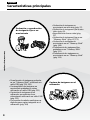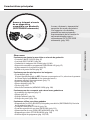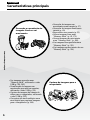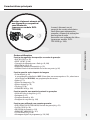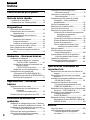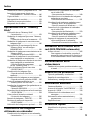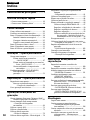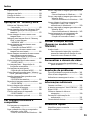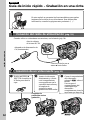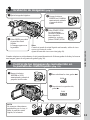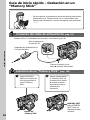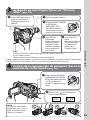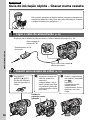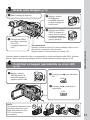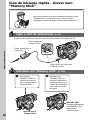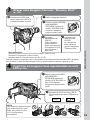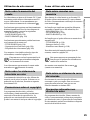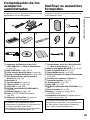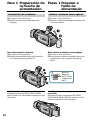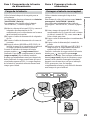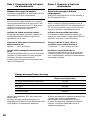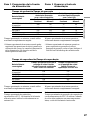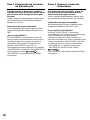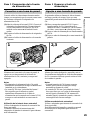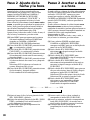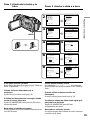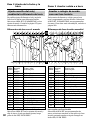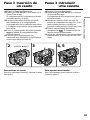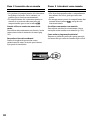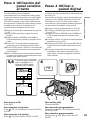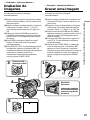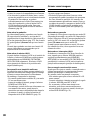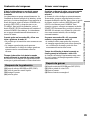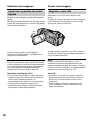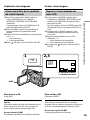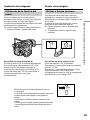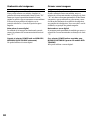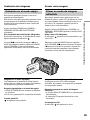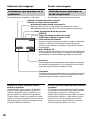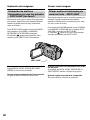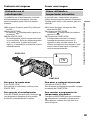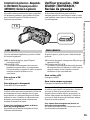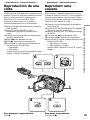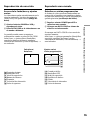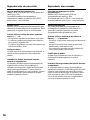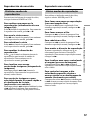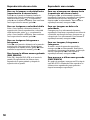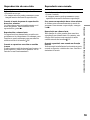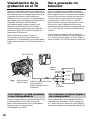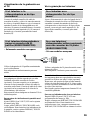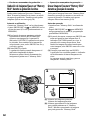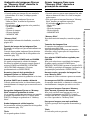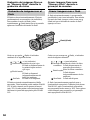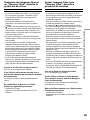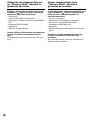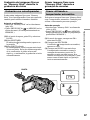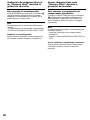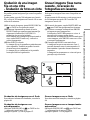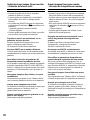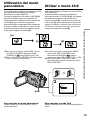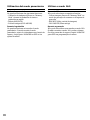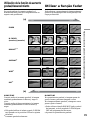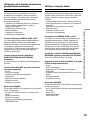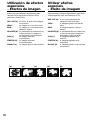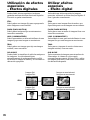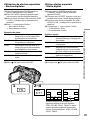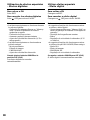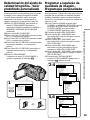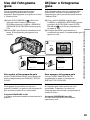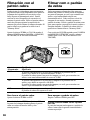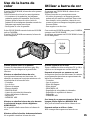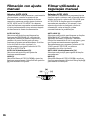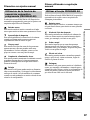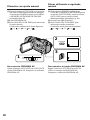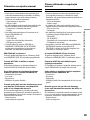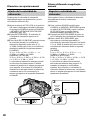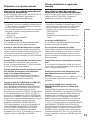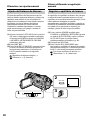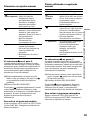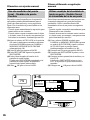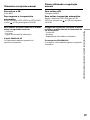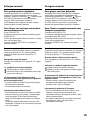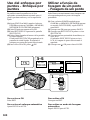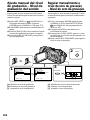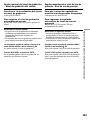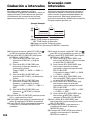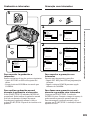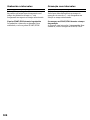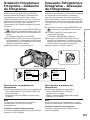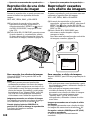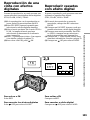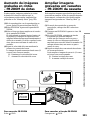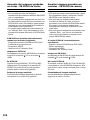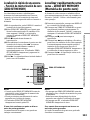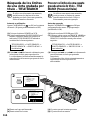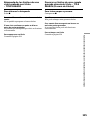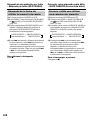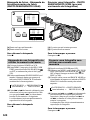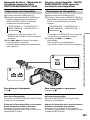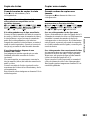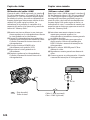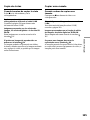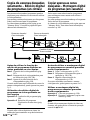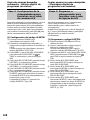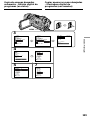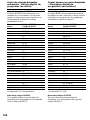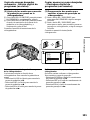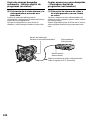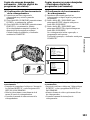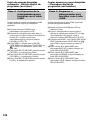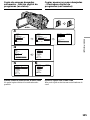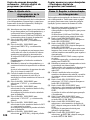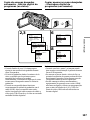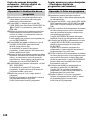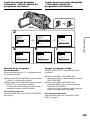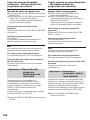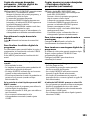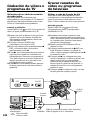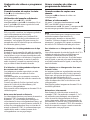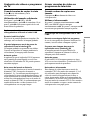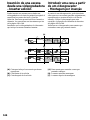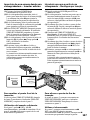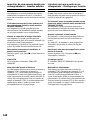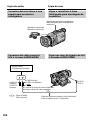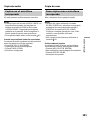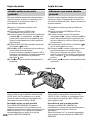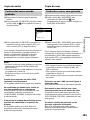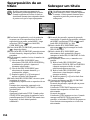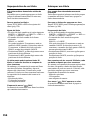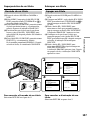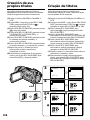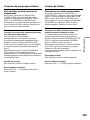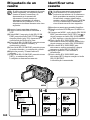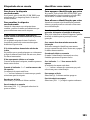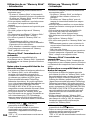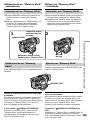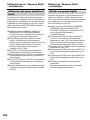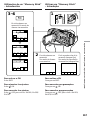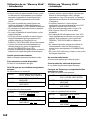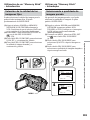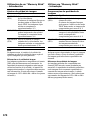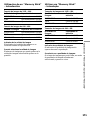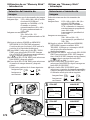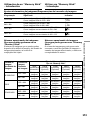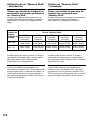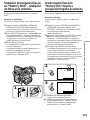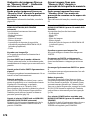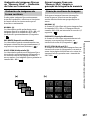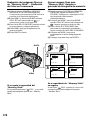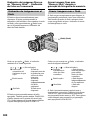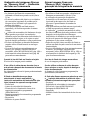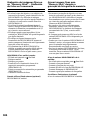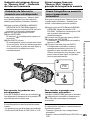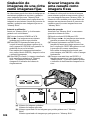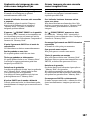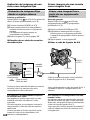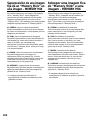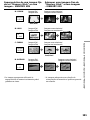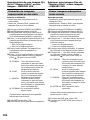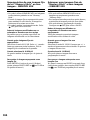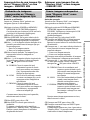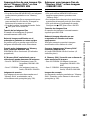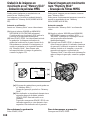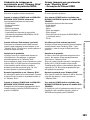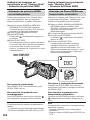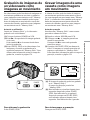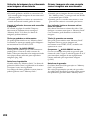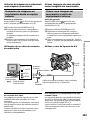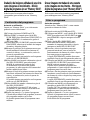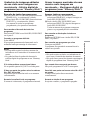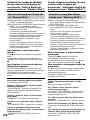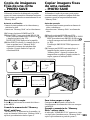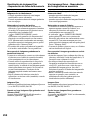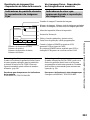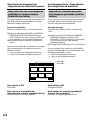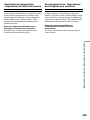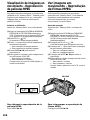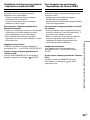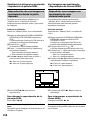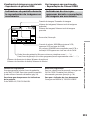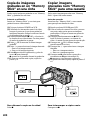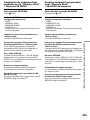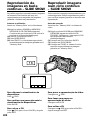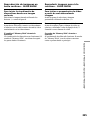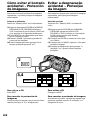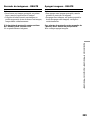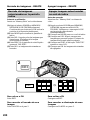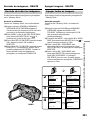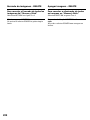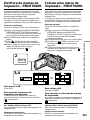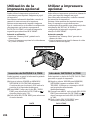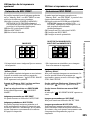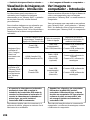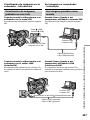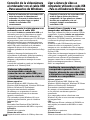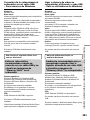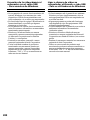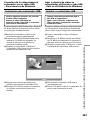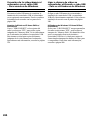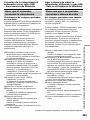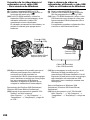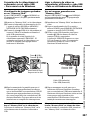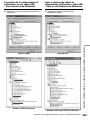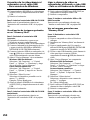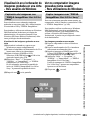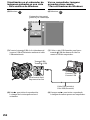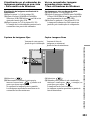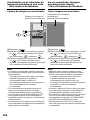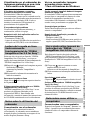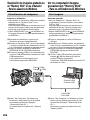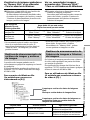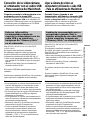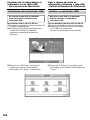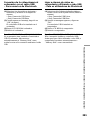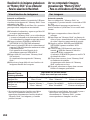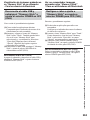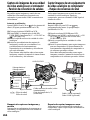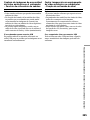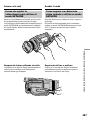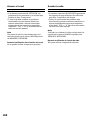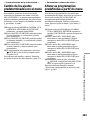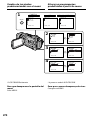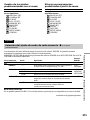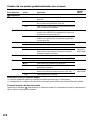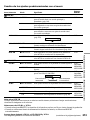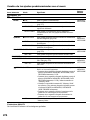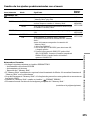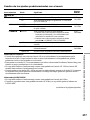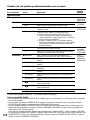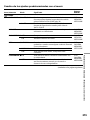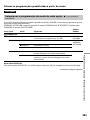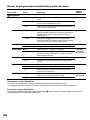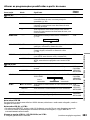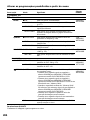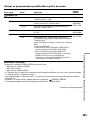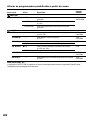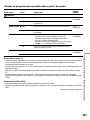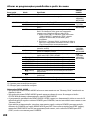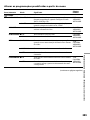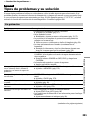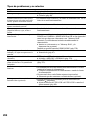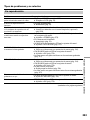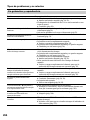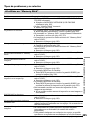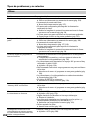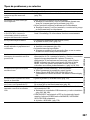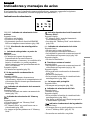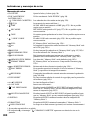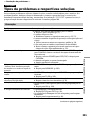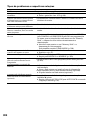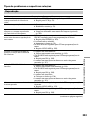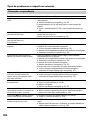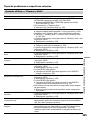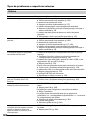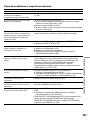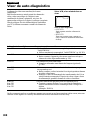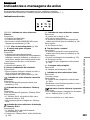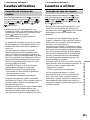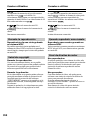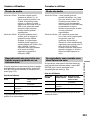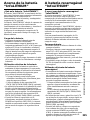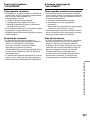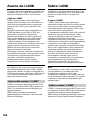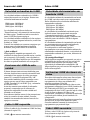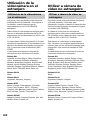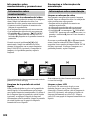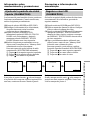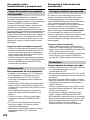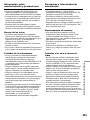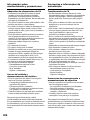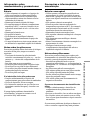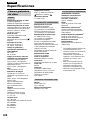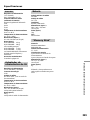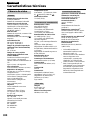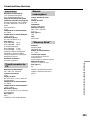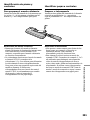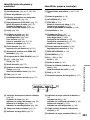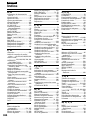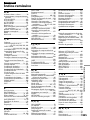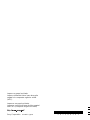Sony DCR-TRV950E Manual de usuario
- Categoría
- Videocámaras
- Tipo
- Manual de usuario

3-075-495-42 (1 )
Digital
Video Camera
Recorder
Manual de instrucciones
Antes de utilizar la unidad, lea cuidadosamente este manual y
consérvelo para futuras referencias.
Manual de instruções
Antes de utilizar o aparelho, leia atentamente este manual
e guarde-o para consulta posterior.
DCR-TRV940E/TRV950E
Digital
Video Camera
Recorder
SERIES
TM
DCR-TRV950E
©2002 Sony Corporation
La página se está cargando ...

3
Español
¡Bienvenido!
Gracias por su compra de esta Handycam Sony.
Con su Digital Handycam, podrá capturar esos
preciosos momentos de la vida con una calidad
de imagen y sonido superior.
Su Handycam está repleta de características
avanzadas, pero a la vez es de fácil manejo.
Pronto estará produciendo vídeo familiar que
podrá disfrutar años y años.
AVISO
Para evitar incendios o el riesgo de
electrocución, no exponga la unidad a la lluvia
ni a la humedad.
Para evitar sacudidas eléctricas, no abra la caja.
Para hacer reparaciones, acuda a personal
cualificado solamente.
Para los clientes de Europa
ATENCIÓN
Los campos electromagnéticos de frecuencias
específicas pueden interferir en las imágenes y el
sonido de esta videocámara digital.
Este producto se ha probado y se ha encontrado
que cumple con los limites establecidos con la
regulación EMC para utilizar cables de conexión
de menos de 3 m.
Aviso
Si la electricidad estática o el electromagnetismo
causa la interrupción de la transferencia de datos
(fallo), reinicie la aplicación o desconecte y
vuelva a conectar el cable USB.
DCR–TRV950E solamente
Por medio de la presente Sony Corporation
declara que el Handycam cumple con los
requisitos esenciales y cualesquiera otras
disposiciones aplicables o exigibles de la
Directiva 1999/5/CE.
Los países y áreas en las que podrá utilizar las
funciones de la red están restringidos. Con
respecto a los detalles, consulte las instrucciones
de operación de la red separadas.
Português
Bem-vindo!
Congratulações pela aquisição desta
videocâmara Sony Handycam. Com a sua
Handycam, estará bem equipado(a) para
capturar os momentos preciosos da vida com
qualidades de imagem e som superiores.
A sua Handycam vem repleta de características
avançadas, mas é, ao mesmo tempo, de muito
fácil manejo. Em pouco tempo, estará a produzir
montagens personalizadas de vídeo doméstico
para desfrutar pelos anos a frente.
ADVERTÊNCIA
Para evitar riscos de incêndio ou de choque
eléctrico, não exponha o aparelho à chuva ou
humidade.
Para evitar descargas eléctricas, não abra o
aparelho. Solicite assistência somente a
técnicos qualificados.
Aos utentes na Europa
ATENÇÃO
Os campos electromagnéticos nas frequências
específicas podem influenciar a imagem e o som
desta videocâmara digital.
Este produto foi testado e se encontra em
conformidade com os limites estabelecidos no
Regulamento EMC para o uso de cabos de
ligação mais curtos que 3 metros.
Aviso
Caso o electromagnetismo ou a electricidade
estática causar interrupção de transferência de
dados no meio do processo (falha), reinicialize a
aplicação ou desligue o cabo USB e ligue-o
novamente.
Somente DCR-TRV950E
A Sony Corporation declara que este Handycam
está conforme com os requisitos essenciais e
outras provisões da Directiva 1999/5/CE.
Os países e áreas onde é possível utilizar as
funções de rede são restritos. Quantos aos
pormenores, consulte separadamente o manual
de instruções da rede.

4
Español
Características principales
Grabación y reproducción
de imágenes fijas o en
movimiento
•Grabación de imágenes en
movimiento en una cinta (pág. 37)
•Grabación de imágenes fijas en una
cinta (pág. 69)
•Reproducción de una cinta (pág.
53)
•Grabación de imágenes fijas en un
“Memory Stick” (pág. 62, 175)
•Grabación de imágenes en
movimiento en un “Memory Stick”
(pág. 198)
•Visualización de imágenes fijas
grabadas en un “Memory Stick”
(pág. 211)
•Visualización de imágenes en
movimiento en un “Memory Stick”
(pág. 216)
•Visualización de imágenes grabadas
en un “Memory Stick” utilizando un
cable USB (pág. 256, 262)
•Contemplación de imágenes en
movimiento grabadas en cintas
utilizando un cable USB (pág. 251)
•Captación de imágenes en su
ordenador procedentes de su
videocámara utilizando un cable USB
(pág. 253)
•Conversión de señales analógicas en
digitales para captar imágenes en el
ordenador (pág. 264)
Captura de imágenes en el
ordenador
4
Características principales

5
Características principales
Acceso a Internet a través
de un dispositivo
compatible con Bluetooth
(DCR-TRV950E solamente)
Acceso a Internet y transmisión/
recepción de correo electrónico.
Con respecto a los detalles,
consulte las instrucciones de
funcionamiento de la función de
red suministradas con su
videocámara (DCR-TRV950E
solamente) (pág. 266).
Otros usos
Funciones para ajustar la exposición en el modo de grabación
•Contraluz (BACK LIGHT) (pág. 47)
•Luz focal (SPOT LIGHT) (pág. 48)
•Grabación de imágenes con el flash (pág. 64, 180)
•Exposición automática programada (PROGRAM AE) (pág. 87)
•Ajuste manual de la exposición (pág. 95)
•Medidor de punto flexible (pág. 96)
Funciones para dar más impacto a las imágenes
•Zoom digital (pág. 43)
El ajuste predeterminado es OFF. (Para un zoom superior a 12×, seleccione la potencia
del zoom digital en D ZOOM de los ajustes del menú.)
•Aumento gradual/desvanecimiento (pág. 73)
•Efectos de imagen (pág. 76)
•Efectos digitales (pág. 78)
•Títulos (pág. 154)
•Mezcla en la memoria (MEMORY MIX) (pág. 190)
Funciones para dar un aspecto más natural a sus grabaciones
•Aprendizaje de deportes (pág. 87)
•Paisaje (pág. 87)
•Enfoque manual (pág. 98)
•Enfoque de punto (pág. 100)
Funciones a utilizar con cintas grabadas
•Búsqueda de fin (END SEARCH)/Búsqueda para edición (EDITSEARCH)/Revisión
de la grabación (pág. 51)
•Código de datos (DATA CODE) (pág. 54)
•Zoom de reproducción en cinta (PB ZOOM) (pág. 111)
•Memorización de cero (ZERO SET MEMORY) (pág. 113)
•Búsqueda por título (TITLE SEARCH) (pág. 114)
•Edición digital de programas (pág. 126, 205)
5
Características principales
La página se está cargando ...
La página se está cargando ...

8
Español
Índice
Características principales............ 4
Guía de inicio rápido
– Grabación en una cinta .............................. 12
– Grabación en un “Memory Stick” ............ 14
Preparativos
Utilización de este manual ........................... 20
Comprobación de los accesorios
suministrados.......................................... 23
Paso 1 Preparación de la fuente de
alimentación ............................................ 24
Instalación de la batería ......................... 24
Carga de la batería.................................. 25
Conexión a una toma de pared ............ 29
Paso 2 Ajuste de la fecha y la hora .............. 30
Paso 3 Inserción de un casete....................... 33
Paso 4 Utilización del panel sensible al
tacto .......................................................... 35
Grabación – Nociones básicas
Grabación de imágenes ................................ 37
Grabación de motivos a contraluz
– BACK LIGHT (contraluz) ........... 47
Grabación de motivos iluminados con
una luz potente
– SPOT LIGHT (luz focal) .............. 48
Grabación con el autodisparador ......... 49
Comprobación de grabaciones
– Búsqueda de fin (END SEARCH) /
Búsqueda para edición (EDITSEARCH) /
Revisión de la grabación ....................... 51
Reproducción – Nociones
básicas
Reproducción de una cinta .......................... 53
Para hacer que los indicadores se
visualicen
– Función de visualización............. 54
Visualización de la grabación en el TV ...... 60
Funciones avanzadas de
grabación
Grabación de imágenes fijas en un “Memory
Stick” durante la grabación de cintas .. 62
Grabación de una imagen fija en una cinta
– Grabación de fotos en cinta................ 69
Utilización del modo panorámico............... 71
Utilización de la función de aumento
gradual/desvanecimiento..................... 73
Utilización de efectos especiales
– Efectos de imagen................................ 76
Utilización de efectos especiales
– Efectos digitales ................................... 78
Determinación del ajuste de calidad
fotográfica – Valor predefinido
personalizado .......................................... 81
Uso del fotograma guía ................................ 83
Filmación con el patrón cebra...................... 84
Uso de la barra de color ................................ 85
Filmación con ajuste manual ....................... 86
Utilización de la función de exposición
automática programada
(PROGRAM AE).............................. 87
Ajuste de la velocidad de obturación .. 90
Ajuste del balance de blancos ............... 92
Ajuste de la exposición .......................... 95
Uso de medición del punto focal
– Medidor de punto flexible .......... 96
Enfoque manual............................................. 98
Uso del enfoque por puntos
– Enfoque por puntos .......................... 100
Ajuste manual del nivel de grabación
– Nivel de grabación del sonido......... 102
Grabación a intervalos ................................ 104
Grabación fotograma a fotograma
– Grabación de fotogramas ................. 107
Operaciones avanzadas de
reproducción
Reproducción de una cinta con efectos de
imagen.................................................... 108
Reproducción de una cinta con efectos
digitales .................................................. 109
Aumento de imágenes grabadas en cintas
– PB ZOOM de cintas........................... 111
Localización rápida de una escena
– Función de memorización de cero
(ZERO SET MEMORY) ........................ 113
Búsqueda de los límites de una cinta grabada
por título – TITLE SEARCH................ 114
Búsqueda de una grabación por fecha
– Búsqueda por fecha
(DATE SEARCH).................................. 116
Búsqueda de fotos – Búsqueda de fotos/
Exploración de fotos (PHOTO SEARCH/
PHOTO SCAN)..................................... 119
Edición
Copia de cintas............................................. 122
Copia de escenas deseadas solamente
– Edición digital de programas
(en cintas)............................................... 126

9
Índice
Grabación de vídeos o programas de TV ..
142
Inserción de una escena desde una
videograbadora – Insertar edición ..... 146
Copia de audio ............................................. 149
Superposición de un título ......................... 154
Creación de sus propios títulos ................. 158
Etiquetado de un casete .............................. 160
Operaciones con el “Memory
Stick”
Utilización de un “Memory Stick”
– Introducción ....................................... 163
Grabación de imágenes fijas en un “Memory
Stick”
– Grabación de fotos en la memoria .. 175
Grabación de imágenes de una cinta como
imágenes fijas ........................................ 186
Superposición de una imagen fija de un
“Memory Stick” en una imagen –
MEMORY MIX...................................... 190
Grabación de imágenes en movimiento en un
“Memory Stick”
– Grabación de películas MPEG ......... 198
Grabación de imágenes de un videocasete
como imágenes en movimiento.......... 201
Grabación de imágenes editadas de una cinta
como imágenes en movimiento
– Edición digital de programas
(en un “Memory Stick”) ...................... 205
Copia de imágenes fijas de una cinta
– PHOTO SAVE .................................... 209
Visualización de imágenes fijas
– Reproducción de fotos de la
memoria ................................................. 211
Visualización de imágenes en movimiento
– Reproducción de películas MPEG .. 216
Copia de imágenes grabadas en un
“Memory Stick” en una cinta ............. 220
Ampliación de imágenes fijas grabadas en un
“Memory Stick”
– Memoria PB ZOOM .......................... 222
Reproducción de imágenes en bucle continuo
– SLIDE SHOW ..................................... 224
Cómo evitar el borrado accidental
– Protección de imágenes .................... 226
Borrado de imágenes – DELETE ............... 228
Escritura de marcas de impresión
– PRINT MARK .................................... 233
Utilización de la impresora opcional........ 234
Visualización de imágenes
utilizando un ordenador
Visualización de imágenes en su ordenador
– Introducción ....................................... 236
Conexión de la videocámara al ordenador
con el cable USB
– Para usuarios de Windows .............. 240
Visualización en el ordenador de imágenes
grabadas en una cinta
– Para usuarios de Windows .............. 251
Visualización de imágenes grabadas en un
“Memory Stick” en su ordenador
– Para los usuarios de Windows ........ 256
Conexión de la videocámara al ordenador
con el cable USB
– Para usuarios de Macintosh ............. 259
Visualización de imágenes grabadas en un
“Memory Stick” en su ordenador
– Para los usuarios de Macintosh....... 262
Captura de imágenes de una unidad de
vídeo analógica en el ordenador
– Función de conversión de señales... 264
Utilización de la función de la
red (DCR-TRV950E solamente)
Acceso a la red ............................................. 266
Con respecto a los detalles, consulte el
manual de instrucciones de la función de
la red suministrado con su videocámara.
Personalización de la
videocámara
Cambio de los ajustes predeterminados con
el menú................................................... 269
Resolución de problemas
Tipos de problemas y su solución............. 291
Pantalla de autodiagnóstico ....................... 298
Indicadores y mensajes de aviso ............... 299
Información adicional
Casetes utilizables ....................................... 311
Acerca de la batería “InfoLITHIUM” ....... 315
Acerca de i.LINK ......................................... 318
Utilización de la videocámara en el
extranjero ............................................... 320
Información sobre mantenimiento y
precauciones.......................................... 321
Especificaciones ........................................... 328
Referencia rápida
Identificación de piezas y controles .......... 332
Índice ............................................................. 344
La página se está cargando ...
La página se está cargando ...

12
Guía de inicio rápido
Español
Guía de inicio rápido – Grabación en una cinta
En este capítulo se presentan las funciones básicas para grabar
imágenes en las cintas de su videocámara. Para obtener más
información, consulte las páginas entre paréntesis “( )”.
Conexión del cable de alimentación (pág. 29)
Cuando utilice su videocámara en exteriores, use la batería (pág. 24).
Inserción de un videocasete (pág. 33)
Adaptador de alimentación de
CA (suministrado)
Conecte la clavija con su
marca v hacia arriba.
Abra la cubierta
de la toma DC IN.
1 Deslice OPEN/Z
EJECT en el sentido de
la flecha para abrir la
tapa.
2
Inserte el videocasete
directamente y a fondo
en el compartimiento
correspondiente con la
ventanilla hacia afuera y
la lengüeta de
protección contra
grabaciones hacia arriba.
3
Cierre el compartimiento
del videocasete
pulsando
sobre el
mismo.
Una vez que el
compartimiento del
videocasete haya
descendido
completamente, cierre la
tapa hasta que haga clic.
Lengüeta de
protección contra
grabación

13
Guía de inicio rápido
Grabación de imágenes (pág. 37)
Control de las imágenes de reproducción en
la pantalla de cristal líquido (pág. 53)
POWER
OFF
(
CHG
)
CAMERA
MEMORY/
NETWORK
VCR
POWER
CAMERA
MEMORY/
NETWORK
VCR
OFF
(
CHG
)
1Quite la tapa del objetivo.
3Pulse OPEN para abrir
el panel de cristal
líquido.
La imagen aparece en
la pantalla.
2Ponga el selector
POWER en CAMERA
manteniendo pulsado
el pequeño botón
verde.
4Pulse START/STOP.
La videocámara
iniciará la grabación.
Para detener la
grabación, vuelva a
pulsar START/STOP.
Cuando adquiera su videocámara, el reloj estará desactivado. Si desea grabar la fecha y la hora en
una imagen, ajuste el reloj antes de grabar (pág. 30).
Visor
Cuando el panel de cristal líquido esté cerrado, utilice el visor
con su ojo contra el ocular.
Ajuste la lente del visor a su vista (pág. 42).
REW
PLAY
POWER
CAMERA
MEMORY/
NETWORK
VCR
OFF
(
CHG
)
NOTA
No tome su videocámara
sujetándola por el visor, el
flash, el panel de cristal
líquido, ni la batería.
1Ponga el selector
POWER en VCR
manteniendo pulsado el
pequeño botón verde.
2Para rebobinar la cinta, pulse m.
3Para iniciar la reproducción,
pulse N.

14
Ranura del
“Memory Stick”
Guía de inicio rápido
Guía de inicio rápido – Grabación en un
“Memory Stick”
En este capítulo se presentan las funciones básicas para realizar
grabaciones en el “Memory Stick” de su videocámara. Para
obtener más información, consulte las páginas entre paréntesis
“( )”.
Conexión del cable de alimentación (pág. 29)
Cuando utilice su videocámara en exteriores, use la batería (pág. 24).
Abra la cubierta de
la toma DC IN.
Conecte el enchufe con la
marca v mirando hacia arriba.
Adaptador de alimentación de
CA (suministrado)
Inserción de un “Memory Stick” (pág. 165)
1 Deslice MEMORY
OPEN en el sentido de
la flecha para abrir la
ranura “Memory
Stick”.
2 Inserte completamente
el “Memory Stick” en
la ranura con la marca
B situada encarada
hacia arriba como se
muestra en la
ilustración.
MEMORY EJECT
Pulse MEMORY
EJECT una vez
ligeramente para
extraerlo.

15
Guía de inicio rápido
Grabación de una imagen fija en un “Memory
Stick” (pág. 175)
Control de la reproducción de imágenes fijas en la
pantalla de cristal líquido (pág. 211)
POWER
CAMERA
MEMORY/
NETWORK
VCR
OFF
(
CHG
)
Cuando compra la videocámara, el ajuste del reloj se encuentra en la posición OFF. Si desea grabar
la fecha y la hora de una imagen, defina el ajuste del reloj antes de grabar (pág. 30).
1Quite la tapa del objetivo.
3Pulse OPEN para abrir el
panel de cristal líquido.
La imagen aparece en la
pantalla.
Visor
Cuando el panel de cristal líquido esté cerrado, utilice el visor con
su ojo contra el ocular.
Ajuste la lente del visor electrónico a su vista (pág. 42).
2Ponga el selector POWER
en MEMORY/
NETWORK (DCR-
TRV950E solamente)
manteniendo pulsado el
pequeño botón verde.
4Pulse PHOTO
ligeramente.
Puede comenzar la
grabación cuando
el pequeño botón
verde de la pantalla
deja de parpadear
y se ilumina.
5Pulse PHOTO a
fondo.
Mientras se pulsa el
botón firmemente
las imágenes se
graban en el
“Memory Stick.”
PLAY PB
POWER
CAMERA
MEMORY/
NETWORK
VCR
OFF
(
CHG
)
NOTA
No tome su videocámara
sujetándola por el visor, el
flash, el panel de cristal
líquido, ni la batería.
1Ponga el selector POWER
en MEMORY/NETWORK
(DCR-TRV950E solamente)
o VCR manteniendo
pulsado el pequeño botón
verde.
2Pulse PLAY o PB. Se muestra la
última imagen grabada.
o
La página se está cargando ...
La página se está cargando ...
La página se está cargando ...
La página se está cargando ...

20
— Preparativos —
Utilización de este
manual
Las instrucciones de este manual son para los dos
modelos indicados en la siguiente tabla. Antes de
comenzar a leer este manual y de utilizar su
videocámara, compruebe el número de modelo
observando la base de su videocámara. Para fines
de ilustración se utiliza el modelo DCR-TRV950E.
En caso contrario, el nombre del modelo se
indicará en las ilustraciones. Cualquier diferencia
en la operación se indicará claramente en el texto,
por ejemplo “DCR-TRV950E solamente.”
Cuando lea este manual, verá que los botones y
los ajustes de la videocámara aparecen en
mayúsculas.
p. ej. Ponga el selector POWER en CAMERA.
Cuando realice una operación, oirá un pitido
para notificarle que tal operación se está
realizando.
z Disponible/Fornecida
— No disponible/Não fornecida
Tipos de diferencias/Tipos de diferenças
DCR- TRV940E TRV950E
Marca en el selector POWER/
MEMORY MEMORY/NETWORK
Marca no selector POWER
Función de red/Função de rede — z
— Como começar —
Como utilizar este
manual
As instruções descritas neste manual destinam-se
aos dois modelos indicados na tabela
apresentada abaixo. Antes de começar a ler este
manual e a utilizar a câmara de vídeo, verifique o
número do modelo indicado na base da câmara
de vídeo. O modelo DCR-TRV950E é o utilizado
nas figuras. Se se tratar de outro modelo, o nome
respectivo vem indicado nas figuras. Todas as
diferenças de funcionamento estão claramente
indicadas no texto, por exemplo, “apenas no
modelo DCR-TRV950E.”
Neste manual, os botões e as programações da
câmara de vídeo estão indicados em letras
maiúsculas.
Exemplo: Regule o selector POWER para
CAMERA.
Quando executa uma operação, ouve-se um sinal
sonoro que indica que essa operação está a ser
efectuada.

21
Preparativos / Como começar
Utilización de este manual
Nota sobre la memoria del
casete
La videocámara se basa en el formato DV. Usted
solamente podrá utilizar videocasetes mini DV
con su videocámara. Le recomendamos que
utilice cintas con memoria de videocasete .
Las funciones que requieren un funcionamiento
distinto dependiendo de si la cinta dispone de
memoria de casete o no son las siguientes:
– END SEARCH (pág. 51)
– DATE SEARCH (pág. 116)
– PHOTO SEARCH (pág. 119)
Las funciones que solamente podrán funcionar
con la memoria de casete son:
– TITLE SEARCH (pág. 114)
– Superposición de un título (pág. 154)
– Etiquetado de videocasetes (pág. 160)
Con respecto a los detalles sobre los tipos de
videocasetes, consulte la página 311.
Esta marca se verá en la presentación de
las funciones que solamente trabajarán
con la memoria de casete.
Los videocasetes con memoria de casete están
marcadas con (Memoria de casete).
Nota sobre los sistemas de
televisión en color
Los sistemas de televisión en color difieren de
acuerdo con el país o la región. Si desea ver su
grabación en un televisor, necesita un aparato
con sistema PAL.
Precauciones sobre el copyright
Los programas de televisión, películas,
videocintas y demás materiales pueden tener
reservado el derecho de reproducción. La
grabación no autorizada de tales materiales
puede ir en contra de las leyes sobre el copyright.
Como utilizar este manual
Nota sobre cassetes com
memória
Esta câmara de vídeo baseia-se no formato DV.
Só pode utilizar minicassetes DV com a câmara
de vídeo. Recomendamos a utilização de cassetes
com memória .
As funções que implicam operações diferentes,
consoante a cassete ter ou não memória, são:
– END SEARCH (p. 51)
– DATE SEARCH (p. 116)
– PHOTO SEARCH (p. 119)
As funções que só pode utilizar se a cassete tiver
memória são:
– TITLE SEARCH (p. 114)
– Sobrepor títulos (p. 154)
– Identificar uma cassete (p. 160)
Para obter mais informações sobre tipos de
cassetes, consulte a página 311.
Esta marca aparece na apresentação das
funções que só podem ser utilizadas se a
cassete tiver memória.
As cassetes com memória têm a marca
(cassete com memória).
Nota sobre os sistemas de cores
da televisão
Os sistemas de cores da televisão diferem
consoante o país ou a região. Para ver as suas
gravações num televisor, tem que ter um
televisor baseado no sistema PAL.
Precauções referentes aos
direitos de autor
Os programas de televisão, filmes, cassetes de
vídeo e outros materiais podem estar protegidos
por direitos de autor. A gravação não autorizada
de tais materiais poderá ser contrária ao disposto
nas leis de direitos de autor.

22
Utilización de este manual
Precauciones sobre el cuidado
de la videocámara
Objetivo y pantalla de cristal líquido
/buscador (solamente en algunos
modelos)
•La pantalla de cristal líquido y el visor han
sido fabricados con tecnología de alta
precisión, de esta manera, más del 99,99%
de los píxeles están operativos para su uso
efectivo. Sin embargo, es posible que haya
algunos pequeños puntos negros o brillantes
(blancos, rojos, azules o verdes) que
aparezcan constantemente en la pantalla de
cristal líquido y en el visor. Estos puntos son
normales en el proceso de fabricación y no
afectan en modo alguno a la grabación.
•No deje que la videocámara se moje.
Manténgala alejada de la lluvia y del agua de
mar. Si la videocámara se humedece, podría
funcionar mal. Este mal funcionamiento podría
resultar irreparable [a].
•No deje la videocámara expuesta a
temperaturas superiores a 60°C, como en un
automóvil estacionado al sol o bajo la luz solar
directa [b].
•Tenga cuidado cuando coloque la cámara cerca
de una ventana o en exteriores. La exposición
de la pantalla de cristal líquido, el buscador o el
objetivo a la luz solar directa durante mucho
tiempo puede causar errores de funcionamiento
[c].
•No apunte directamente al sol. Si lo hiciera,
puede ocasionar fallos en la unidad. Tome
fotografías del sol en condiciones de baja
iluminación, como el crepúsculo [d].
[a][b]
[c][d]
Como utilizar este manual
Cuidados a ter com a câmara de
vídeo
Objectiva e visor LCD/visor
electrónico (só nos modelos
montados)
•Como o visor LCD e o visor electrónico são
fabricados utilizando uma tecnologia de
ultra-precisão, mais de 99,99% dos pixels
estão operacionais para utilização. No
entanto, pode haver alguns pequenos
pontos pretos e/ou brilhantes (de cor branca,
vermelha, azul ou verde) que aparecem
constantemente no visor LCD e no visor
electrónico. Estes pontos são normais no
processo de fabrico e não afectam de
nenhuma forma a gravação.
•Não molhe a câmara de vídeo. Proteja-a da
chuva e da água do mar. Se se molhar, a câmara
de vídeo pode ficar avariada. Por vezes, estas
avarias são irreparáveis [a].
•Nunca exponha a câmara de vídeo a
temperaturas superiores a 60°C como, por
exemplo, no interior de um automóvel
estacionado ao sol ou sob a incidência directa
dos raios solares [b].
•Tenha cuidado quando colocar a câmara de
vídeo perto de uma janela ou quando a utilizar
no exterior. A exposição do visor LCD, do visor
electrónico ou da objectiva à incidência directa
dos raios solares, durante largos períodos de
tempo, pode provocar avarias [c].
•Não filme o sol directamente. Se o fizer, a
câmara de vídeo pode ficar avariada. Tire
fotografias do sol quando não houver muita luz
como, por exemplo, ao anoitecer [d].

23
Preparativos / Como começar
Comprobación de los
accesorios
suministrados
Asegúrese de que los siguientes accesorios se han
suministrado con la videocámara.
9
1
4
q;
5
qa
6
qs
2
7
qd
3
8
1 Adaptador de alimentación de CA AC-
L10A/L10B/L10C (1), cable de alimentación
(1) (pág. 25)
2 Batería NP-FM50 (1) (pág. 24, 25)
3 Cable conector de audio/vídeo (1) (pág. 60)
4 Mando a distancia inalámbrico (1) (pág. 340)
5 Pilas R6 (tamaño AA) para el mando a
distancia (2) (pág. 341)
6 Bandolera (1)
7 Tapa del objetivo (1) (pág. 37)
8 “Memory Stick” (1) (pág. 163)
9 Cable USB (1) (pág. 236)
0 CD-ROM (controlador USB SPVD-008) (1)
(pág. 243)
qa Paño de limpieza (1) (pág. 322)
qs Estilo (1) (DCR-TRV950E solamente)
(pág. 267)
qd Adaptador de 21 patillas (1) (modelos
europeos solamente) (pág. 61)
El contenido de la grabación no podrá
compensarse si la grabación o la reproducción
no se han realizado a causa de un
funcionamiento defectuoso de la videocámara,
de los medios de almacenamiento, etc.
Verificar os acessórios
fornecidos
Verifique se recebeu os seguintes acessórios com
a sua câmara de vídeo.
1 Transformador de CA AC-L10A/L10B/L10C
(1), cabo de alimentação (1) (p. 25)
2 Bateria recarregável NP-FM50 (1) (p. 24, 25)
3 Cabo de ligação de A/V (1) (p. 60)
4 Telecomando sem fio (1) (p. 340)
5 Pilha R6 (tamanho AA) para o telecomando
(2) (p. 341)
6 Correia para transporte a tiracolo (1)
7 Tampa da objectiva (1) (p. 37)
8 “Memory Stick” (1) (p. 163)
9 Cabo USB (1) (p. 236)
0 CD-ROM (controlador USB, SPVD-008) (1) (p.
243)
qa Pano de limpeza (1) (p. 322)
qs Estilete (1) (apenas no modelo DCR-
TRV950E) (p. 267)
qd Adaptador de 21 pinos (1) (apenas para os
modelos europeus) (p. 61)
O conteúdo da gravação não poderá ser
recuperado se a gravação ou a reprodução não
for feita devido a uma avaria na câmara de
vídeo, meio de armazenamento, etc.

24
Instalación de la batería
(1) Levante el visor electrónico.
(2) Deslice la batería hacia abajo hasta que
chasquee.
Para desmontar la batería
(1) Levante el visor electrónico.
(2) Deslice la batería hacia fuera en la dirección
de la flecha mientras pulsa BATT.
Si utiliza la batería de gran capacidad
Si instala la batería NP-FM70/QM71/FM90/
FM91/QM91 en la videocámara, extienda el visor
electrónico.
2
1
1
2
2
Instalar a bateria recarregável
(1)Levante o visor electrónico.
(2)Empurre a bateria recarregável para baixo até
ouvir um estalido.
Para retirar a bateria recarregável
(1)Levante o visor electrónico.
(2)Faça deslizar a bateria recarregável para fora,
na direcção da seta, enquanto carrega em
BATT.
Se utilizar a bateria recarregável de grande
capacidade
Se instalar a bateria recarregável NP-FM70/
QM71/FM90/FM91/QM91 na câmara de vídeo,
estique o respectivo visor electrónico.
Botón de
liberación
BATT/Botão
de libertação
BATT
Paso 1 Preparación de
la fuente de
alimentación
Passo 1 Preparar a
fonte de
alimentação

25
Preparativos / Como começar
Paso 1 Preparación de la fuente
de alimentación
Carga de la batería
Utilice la batería después de cargarla para su
videocámara.
La videocámara funciona solamente con baterías
“InfoLITHIUM” (Serie M).
Con respecto a los detalles sobre la batería
“InfoLITHIUM”, consulte la página 315.
(1) Abra la cubierta de la toma DC IN y conecte el
adaptador de alimentación de CA
suministrado con la videocámara con la marca
v del enchufe hacia arriba.
(2) Conecte el cable de alimentación al adaptador
de CA.
(3) Conecte el cable de alimentación a la toma de
corriente.
(4) Ponga el selector POWER en OFF (CHG). Se
iniciará la carga. En el visualizador se indicará
el tiempo de batería restante en minutos.
Cuando el indicador de tiempo de batería
restante cambie a , la carga normal habrá
finalizado. Para cargar completamente la batería
(carga completa), deje la batería instalada
durante aproximadamente una hora después de
haber finalizado la carga normal hasta que en el
visualizador aparezca FULL. La carga completa
de la batería le permitirá utilizarla durante más
tiempo que el usual.
2
1
4
POWER
CAMERA
MEMORY/
NETWORK
VCR
OFF
(
CHG
)
Passo 1 Preparar a fonte de
alimentação
Carregar a bateria recarregável
Utilize a bateria recarregável depois de a
carregar.
Esta câmara de vídeo só funciona com a bateria
recarregável “InfoLITHIUM” (série M).
Para obter mais informações sobre a bateria
recarregável “InfoLITHIUM”, consulte a página
315.
(1)Abra a tampa da tomada DC IN e ligue o
transformador de CA fornecido com a câmara
de vídeo à tomada DC IN, com a marca v da
ficha voltada para cima.
(2)Ligue o cabo de alimentação ao transformador
de CA.
(3)Ligue o cabo de alimentação à tomada de
parede.
(4)Regule o selector POWER para OFF (CHG). A
carga inicia-se. A carga residual da bateria
aparece indicada em minutos no visor.
Quando o indicador de carga residual da bateria
mudar para , isso significa que a carga
normal foi concluída. Para carregar totalmente a
bateria (carga total), depois de terminar a carga
normal, deixe a bateria recarregável instalada
durante cerca de uma hora, até que a indicação
FULL apareça no visor. Se carregar
completamente a bateria, pode utilizá-la durante
mais tempo do que o habitual.

26
Depois de carregar a bateria
recarregável
Desligue o transformador de CA da tomada DC
IN, da câmara de vídeo.
Nota
Evite o contacto de objectos metálicos com as
peças de metal da ficha CC do transformador de
CA. Se houver contacto, pode ocorrer um curto-
circuito e danificar o transformador de CA.
Indicador de carga residual da bateria
O indicador de carga residual da bateria que
aparece no visor mostra o tempo aproximado de
gravação, utilizando o visor electrónico.
Até que a câmara de vídeo calcule a
verdadeira carga residual da bateria
A indicação “---- min” aparece no visor.
Se utilizar o transformador de CA
Coloque o transformador de CA perto de uma
tomada de parede. Se surgir algum problema
com o transformador, desligue-o imediatamente
da tomada de parede.
Número aproximado de minutos necessário para
carregar uma bateria completamente
descarregada, a uma temperatura de 25°C.
O tempo de carga pode aumentar se a bateria
aquecer ou arrefecer demasiado devido à
temperatura ambiente.
Paso 1 Preparación de la fuente
de alimentación
Después de cargar la batería
Desconecte el adaptador de alimentación de CA
de la toma DC IN de la videocámara.
Nota
Evite que entren objetos metálicos en contacto
con las partes metálicas de la clavija de CC del
adaptador de alimentación de CA. Esto puede
producir un cortocircuito que dañará el
adaptador de alimentación de CA.
Indicador de tiempo de batería restante
El indicador de tiempo de batería restante del
visualizador señala el tiempo de grabación
aproximado con el visor.
Hasta que la videocámara calcula el tiempo de
batería restante real
Aparece “---- min” en el visor.
Cuando utilice el adaptador de alimentación
de CA
Coloque el adaptador de CA cerca de la toma de
corriente. Si a esta unidad le ocurre cualquier
problema, desconecte el enchufe del
tomacorriente de la pared lo antes posible para
cortar la alimentación.
Minutos aproximados a 25°C para cargar una
batería vacía.
El tiempo de carga puede prolongarse si la
temperatura de la batería es extremadamente alta
o baja debido a la temperatura ambiental.
Tiempo de carga/Tempo de carga
Batería/Bateria recarregável Carga completa (Carga normal)/
Carga total (Carga normal)
NP-FM50 (suministrada)/(fornecida) 150 (90)
NP-FM70 240 (180)
NP-QM71 260 (200)
NP-FM90 330 (270)
NP-FM91/QM91 360 (300)
Passo 1 Preparar a fonte de
alimentação

27
Preparativos / Como começar
Tiempo aproximado, en minutos, cuando utilice
una batería completamente cargada
* Número aproximado de minutos cuando grabe
repitiendo las operaciones de inicio/parada o la
utilización del zoom y la conexión/desconexión
de la alimentación. La duración real de la
batería puede ser más corta.
Tiempo aproximado, en minutos, cuando utilice
una batería completamente cargada
Nota
Tiempo aproximado de grabación y
reproducción a 25 °C. La duración de la batería
será más corta si utiliza la videocámara en un
entorno frío.
Paso 1 Preparación de la fuente
de alimentación
Tiempo de grabación/Tempo de gravação
Grabación con el visor Grabación con la pantalla
Batería/Bateria
electrónico/Gravação de cristal líquido/Gravação
recarregável
com o visor electrónico com o visor LCD
Continua/ Típica*/ Continua/ Típica*/
Contínua Normal* Contínua Normal*
NP-FM50 (suministrada)/
(fornecida)
100 60 75 45
NP-FM70 190 115 140 85
NP-QM71 215 130 160 95
NP-FM90 325 195 250 150
NP-FM91/QM91 370 235 290 175
Número aproximado de minutos quando se
utiliza uma bateria completamente carregada
* Número aproximado de minutos quando se
grava repetindo as operações de início/
paragem da gravação, zoom e ligar/desligar. A
vida útil real da bateria pode ser mais curta.
Número aproximado de minutos quando se
utiliza uma bateria completamente carregada
Nota
Tempo aproximado de gravação e de reprodução
a uma temperatura de 25°C. Se utilizar a câmara
de vídeo num ambiente com uma temperatura
baixa, a vida útil da bateria é mais curta.
Tiempo de reproducción/Tempo de reprodução
Tiempo de reproducción con la Tiempo de reproducción
Batería/Bateria pantalla de cristal líquido en la pantalla de cristal
recarregável cerrada/Tempo de reprodução líquido/Tempo de
com o visor LCD fechado reprodução no visor LCD
NP-FM50 (suministrada)/
180 115
(fornecida)
NP-FM70 310 205
NP-QM71 350 235
NP-FM90 550 365
NP-FM91/QM91 635 425
Passo 1 Preparar a fonte de
alimentação

28
Paso 1 Preparación de la fuente
de alimentación
Si la alimentación se desconecta, aunque el
indicador de tiempo de batería restante señale
que la batería posee energía suficiente para
funcionar
Cargue la batería completamente de nuevo para
que la información en el indicador de batería
restante sea correcta.
Temperatura de carga recomendada
Le recomendamos que cargue la batería a una
temperatura ambiente comprendida entre 10 y
30°C.
¿Qué es “InfoLITHIUM”?
El “InfoLITHIUM” es una batería de iones de
litio que puede intercambiar datos tales como el
consumo de batería con equipos electrónicos
compatibles. Esta unidad es compatible con
baterías “InfoLITHIUM” (serie M). La
videocámara funciona únicamente con la batería
“InfoLITHIUM”. Las baterías “InfoLITHIUM” de
serie M poseen la marca
SERIES
TM
.
“InfoLITHIUM” es marca comercial de Sony
Corporation.
Passo 1 Preparar a fonte de
alimentação
Se a câmara de vídeo se desligar, apesar do
indicador de carga residual mostrar que a
bateria ainda tem carga suficiente
Volte a carregar completamente a bateria, para
que o indicador de carga residual seja corrigido.
Temperatura de carga recomendada
Recomendamos que carregue a bateria a uma
temperatura ambiente entre 10°C e 30°C.
O que significa “InfoLITHIUM”?
A bateria “InfoLITHIUM” é uma bateria
recarregável de iões de lítio com capacidade para
trocar informações com equipamentos
electrónicos compatíveis sobre o respectivo
consumo. Esta câmara de vídeo é compatível com
a bateria recarregável “InfoLITHIUM” (série M).
A câmara de vídeo só funciona com a bateria
“InfoLITHIUM”. As baterias recarregáveis
“InfoLITHIUM” da série M têm a marca
SERIES
TM
.
“InfoLITHIUM” é uma marca comercial da Sony
Corporation.

29
Preparativos / Como começar
Paso 1 Preparación de la fuente
de alimentación
Conexión a una toma de pared
Cuando utilice la videocámara durante mucho
tiempo, se recomienda que la conecte a una toma
de corriente utilizando el adaptador de
alimentación de CA.
(1) Abra la cubierta de la toma DC IN. Conecte el
adaptador de alimentación CA suministrado
con la videocámara a la toma DC IN de la
unidad con la marca v del enchufe hacia
arriba.
(2) Conecte el cable de alimentación al adaptador
de CA.
(3) Conecte el cable de alimentación a la toma de
corriente.
PRECAUCIÓN
Mientras esté conectado a la toma de pared, el
equipo no se desconectará de la fuente de
alimentación de CA (corriente), aunque esté
apagado.
Notas
•El adaptador de alimentación de CA podrá
suministrar alimentación aunque la batería esté
instalada en la videocámara.
•La toma DC IN tiene “prioridad de fuente.”
Esto significa que la batería no podrá
suministrar alimentación si el cable de
alimentación está conectado en la toma DC IN,
aunque no esté enchufado en una toma de
pared.
Utilización de la batería de un automóvil
Utilice el adaptador de batería de automóvil de
Sony (opcional).
Consulte el manual de instrucciones del
adaptador de batería de automóvil para obtener
más información.
2,3
1
Passo 1 Preparar a fonte de
alimentação
Ligação a uma tomada de parede
Se pretende utilizar a câmara de vídeo durante
um largo período de tempo, ligue-a a uma
tomada de parede através do transformador de
CA.
(1)Abra a tampa da tomada DC IN. Ligue o
transformador de CA, fornecido com a
câmara de vídeo, à tomada DC IN da câmara
de vídeo, com a marca v voltada para cima.
(2)Ligue o cabo de alimentação ao transformador
de CA.
(3)Ligue o cabo de alimentação a uma tomada de
parede.
PRECAUÇÃO
Mesmo que tenha desligado o aparelho, este só
fica totalmente desligado da fonte de alimentação
de CA (corrente eléctrica) quando retirar a ficha
da tomada de parede.
Notas
•O transformador de CA fornece corrente,
mesmo que a bateria recarregável esteja
montada na câmara de vídeo.
•A tomada DC IN tem “prioridade de fonte.”
Isto quer dizer que, se o cabo de alimentação
estiver ligado à tomada DC IN mesmo não
estando ligado à tomada de parede, a bateria
recarregável não fornece energia.
Utilizar uma bateria de automóvel
Utilize o adaptador para bateria de automóvel da
Sony (opcional).
Para obter mais informações, consulte o manual
de instruções do adaptador para bateria de
automóvel.

30
Paso 2 Ajuste de la
fecha y la hora
Ajuste la fecha y la hora cuando utilice su
videocámara por primera vez. Cada vez que
ponga el selector POWER en CAMERA o
MEMORY/NETWORK (DCR-TRV950E
solamente), se visualizará “CLOCK SET”, a
menos que haya ajustado la fecha y la hora.
Si no utiliza la videocámara durante unos cuatro
meses, es posible que se pierdan los ajustes de la
fecha y hora (pueden aparecer barras) debido a
que se habrá descargado la batería recargable
instalada en la videocámara (pág. 324).
Ajuste el área, la hora de verano, el año, el mes, el
día, la hora y los minutos, por este orden.
(1) Pulse MENU para que aparezcan los ajustes
del menú mientras el selector POWER esté
ajustado en CAMERA o MEMORY/
NETWORK (DCR-TRV950E solamente).
(2) Gire el dial SEL/PUSH EXEC para seleccionar
y, a continuación, púlselo.
(3) Gire el dial SEL/PUSH EXEC para seleccionar
CLOCK SET y, a continuación, púlselo.
(4) Gire el dial SEL/PUSH EXEC para seleccionar
el área deseada (donde usted se encuentre) y
después púlselo.
(5) Gire el dial SEL/PUSH EXEC para seleccionar
si la hora es horario de verano o no y después
púlselo.
Seleccione OFF si la hora no es horario de
verano. Seleccione ON, si lo es.
(6) Gire el dial SEL/PUSH EXEC para seleccionar
el año deseado y, después púlselo.
El año cambiará de la forma siguiente:
(7) Ajuste el mes, el día y la hora girando el dial
SEL/PUSH EXEC y púlselo.
(8) Ajuste los minutos girando el dial SEL/PUSH
EXEC y pulsándolo en la señal horaria. El
reloj comenzará a funcionar.
(9) Pulse MENU para que desaparezcan los
ajustes del menú.
1995 T · · · · t 2002 T · · · · t 2079
Passo 2 Acertar a data
e a hora
Quando utilizar a câmara de vídeo pela primeira
vez, não se esqueça de acertar a data e a hora. A
indicação “CLOCK SET” aparece no visor
sempre que regular o selector POWER para
CAMERA ou MEMORY/NETWORK (apenas no
modelo DCR-TRV950E), a não ser que acerte a
data e a hora.
Se não utilizar a câmara de vídeo durante cerca
de quatro meses, a data e a hora podem ser
apagadas da memória (podem aparecer barras no
visor) porque a bateria recarregável instalada na
câmara de vídeo está completamente
descarregada (p. 324).
Defina a área, a hora de Verão, o ano, o mês, o
dia, a hora e os minutos, por esta ordem.
(1)Com o selector POWER regulado para
CAMERA ou MEMORY/NETWORK,
carregue em MENU para ver as definições do
menu (só no DCR-TRV950E).
(2)Rode o botão SEL/PUSH EXEC para
seleccionar e depois carregue no botão
SEL/PUSH EXEC.
(3)Rode o botão SEL/PUSH EXEC para
seleccionar CLOCK SET e depois carregue no
botão SEL/PUSH EXEC.
(4)Rode o botão SEL/PUSH EXEC para
seleccionar a área pretendida (zona onde se
encontra) e depois carregue no botão SEL/
PUSH EXEC.
(5)Rode o botão SEL/PUSH EXEC para optar ou
não por seleccionar a hora de Verão e depois
carregue no botão SEL/PUSH EXEC.
Seleccione OFF se não quiser a hora de Verão.
Seleccione ON se quiser a hora de Verão.
(6)Rode o botão SEL/PUSH EXEC para
seleccionar o ano pretendido e depois
carregue no botão SEL/PUSH EXEC.
O ano muda da seguinte maneira:
(7)Acerte o mês, o dia e a hora, rodando e
carregando no botão SEL/PUSH EXEC.
(8)Acerte os minutos, rodando e carregando no
botão SEL/PUSH EXEC, de acordo com o
sinal horário. O relógio começa a funcionar.
(9)Carregue em MENU para que as
programações do menu desapareçam do
visor.

31
Preparativos / Como começar
Paso 2 Ajuste de la fecha y la
hora
Si no ajusta la fecha y la hora
En el código de datos de la cinta y en el “Memory
Stick” se grabarán “--:--:--” y “-- -- ----”.
Cuando utilice su videocámara en el
extranjero
Ajuste el reloj a la hora local (pág. 32).
Si utiliza la videocámara en una región donde
se usa el horario de verano
Ajuste SUMMERTIME en la posición ON en los
ajustes del menú.
Nota sobre el indicador de tiempo
El reloj interno de la videocámara funciona en un
ciclo de 24 horas.
MENU
2
3
4
5
6
8
SETUP MENU
CLOCK SET
USB STREAM
LTR SIZE
LANGUAGE
DEMO MODE
SETUP MENU
CLOCK SET
USB STREAM
LTR SIZE
LANGUAGE
DEMO MODE
RETURN
[
MENU
]
:
END
[
MENU
]
:
END
[
MENU
]
:
END
– –:– –:– –
– –:– –:– –
SETUP MENU
CLOCK SET
USB STREAM
LTR SIZE
LANGUAGE
DEMO MODE
RETURN
SUMMERTIME OFF
DATE Y M D
GMT +0.0
Lisbon, London
CLOCK SET
AREA 1
R
r
R
r
R
RRR RR
RRR RR
r
rrr rr
rrr rr
[
EXEC
]
:
NEXT ITEM
[
EXEC
]
:
NEXT ITEM
CLOCK SET
AREA 2
GMT +1.0
GMT +1.0
R
GMT +1.0
Berlin, Paris
Berlin, Paris
r
Berlin, Paris
SUMMERTIME OFF
DATE Y M D
SUMMERTIME OFF
DATE Y M D
SUMMERTIME OFF
DATE Y M D
[
EXEC
]
:
NEXT ITEM
[
EXEC
]
:
NEXT ITEM
[
EXEC
]
:
END
[
MENU
]
:
END
CLOCK SET
AREA 2
GMT +1.0
Berlin, Paris
DATE Y M D
SUMMERTIME OFF
ON
CLOCK SET
AREA 2
CLOCK SET
AREA 2
2002 1 1 0
:
00
2002 7 4 17
:
30
– – – – – – – – – – : – – – – – – – – – – – – : – –
– – – – – – – – – – : – –
R
RRR RR
r
rrr rr
GMT +1.0
Berlin, Paris
SUMMERTIME OFF
DATE Y M D
[
EXEC
]
:
NEXT ITEM
CLOCK SET
AREA 2
2002 1 1 0
:
00
SETUP MENU
CLOCK SET
USB STREAM
LTR SIZE
LANGUAGE
DEMO MODE
RETURN
4 7 2002
17:30:00
STBY
STBY
STBY
Passo 2 Acertar a data e a hora
Se não acertar a data e a hora
As indicações “--:--:--” e “-- -- ----” são gravadas
na codificação de dados da cassete e do “Memory
Stick.”
Quando utilizar a câmara de vídeo no
estrangeiro
Acerte o relógio para a hora local (p. 32).
Se utilizar a câmara de vídeo numa região que
esteja na hora de Verão
Regule SUMMERTIME para ON nas
programações do menu.
Nota sobre o indicador horário
O relógio interno desta câmara de vídeo funciona
em ciclos de 24 horas.

32
Paso 2 Ajuste de la fecha y la
hora
Ajuste sencillo del reloj
mediante la diferencia de hora
Es posible ajustar fácilmente el reloj según la
hora local si define una diferencia horaria.
Seleccione AREA SET, SUMMERTIME en los
ajustes de menú. Consulte la página 279 para
obtener más información.
Diferencias de hora en el mundo
AREA/
ÁREA
1
2
3
4
5
6
7
8
9
10
11
12
13
14
15
16
Diferencia
horaria/
Fuso
horário
GMT
+01:00
+02:00
+03:00
+03:30
+04:00
+04:30
+05:00
+05:30
+06:00
+06:30
+07:00
+08:00
+09:00
+09:30
+10:00
Zona o país/
Área ou país
Lisbon, London
Berlin, Paris
Helsinki, Cairo
Moscow, Nairobi
Tehran
Abu Dhabi, Baku
Kabul
Karachi, Islamabad
Calcutta, New Delhi
Almaty, Dhaka
Rangoon
Bangkok, Jakarta
HongKong, Singapore
Seoul, Tokyo
Adelaide, Darwin
Melbourne, Sydney
Para ajustar la diferencia horaria
Seleccione AREA SET en los ajustes del menú, y
elija el área o el país que desee ajustar, luego
pulse el dial SEL/PUSH EXEC.
192021 2223 2425 26 27293031 1 2346810121314161718
AREA/
ÁREA
17
18
19
20
21
22
23
24
25
26
27
28
29
30
31
Diferencia
horaria/
Fuso
horário
+11:00
+12:00
–12:00
–11:00
–10:00
–09:00
–08:00
–07:00
–06:00
–05:00
–04:00
–03:30
–03:00
–02:00
–01:00
Zona o país/
Área ou país
Solomon Is
Fiji, Wellington
Eniwetok, Kwajalein
Midway Is., Samoa
Hawaii
Alaska
LosAngeles, Tijuana
Denver, Arizona
Chicago, MexicoCity
New York, Bogota
Santiago
St. John’s
Brasilia, Montevideo
Fernando de Noronha
Azores
Passo 2 Acertar a data e a hora
Acertar o relógio de acordo
com um fuso horário
Pode acertar facilmente o relógio para a hora
local, programando um fuso horário. Seleccione
AREA SET, SUMMERTIME nas programações
do menu. Para obter mais informações, consulte a
página 289.
Diferenças de fuso horário mundial
Para regular um fuso horário
Seleccione AREA SET nas programações do
menu, seleccione uma área ou um país cujo fuso
horário pretende regular e depois carregue no
botão SEL/PUSH EXEC.

33
Preparativos / Como começar
(1)Prepare a fonte de alimentação.
(2)Faça deslizar OPEN/Z EJECT na direcção
da seta e abra a tampa.
O compartimento das cassetes sobe e abre-se
automaticamente.
(3)Introduza a cassete a direito até onde for
possível no compartimento respectivo, com a
janela voltada para fora e a patilha de
protecção contra gravação voltada para cima.
(4)Feche o compartimento das cassetes,
carregando em . O compartimento das
cassetes desce automaticamente.
(5)Depois do compartimento das cassetes descer
completamente, feche a tampa até ouvir um
clique.
Para ejectar uma cassete
Siga o procedimento acima indicado e retire a
cassete no passo 3.
Paso 3 Inserción de
un casete
(1) Prepare la fuente de alimentación.
(2) Deslice OPEN/Z EJECT en el sentido de la
flecha y abra la tapa.
El compartimiento del videocasete se levanta
automáticamente y se abrirá.
(3) Inserte el videocasete de modo que quede
bien introducido en el compartimiento
correspondiente con la ventanilla hacia afuera
y la lengüeta de protección contra grabaciones
hacia arriba.
(4) Cierre el compartimiento del casete pulsando
del mismo. El compartimiento baja
automáticamente.
(5) Una vez que el compartimiento del
videocasete haya descendido completamente,
cierre la tapa hasta que haga clic.
Para extraer el casete
Siga el procedimiento anterior y extraiga el casete
en el paso 3.
3 4, 52
OPEN/Z EJECT
Passo 3 Introduzir
uma cassete

34
Paso 3 Inserción de un casete
Notas
•No presione el compartimiento del videocasete
hacia abajo a la fuerza. De lo contrario, es
posible que no funcione correctamente.
•El compartimiento del videocasete puede no
cerrarse si se presiona sobre una parte del
compartimiento que no sea la marca .
Cuando utilice un casete con memoria de
casete
Para utilizar adecuadamente esta función, lea las
instrucciones sobre la memoria de casete (pág.
311).
Para evitar el borrado accidental
Deslice la lengüeta de protección contra
grabaciones del casete, de modo que la marca
roja quede al descubierto.
Passo 3 Introduzir uma cassete
Notas
•Não faça muita pressão sobre o compartimento
das cassetes. Se o fizer, pode provocar uma
avaria.
•Se carregar noutro ponto do compartimento das
cassetes além da marca , este pode não
ficar bem fechado.
Se utilizar uma cassete com memória
Para utilizar esta função correctamente, leia as
instruções sobre cassetes com memória (p. 311).
Como evitar a desgravação acidental
Empurre a patilha de protecção contra gravação
da cassete até que a marca vermelha fique visível.

35
Preparativos / Como começar
Paso 4 Utilización del
panel sensible
al tacto
La videocámara posee botones de
funcionamiento en la pantalla de cristal líquido.
Toque directamente la pantalla de cristal líquido
con el dedo o con el estilo suministrado (DCR-
TRV950E solamente) para utilizar cada función.
En esta sección se describe cómo utilizar el panel
sensible al tacto durante la grabación o la
reproducción de imágenes en una cinta.
(1) Prepare la fuente de alimentación (de pág. 24
a 29).
(2) Pulse OPEN para abrir el panel de cristal
líquido.
(3) Ajuste el selector POWER en CAMERA o
VCR manteniendo pulsado el pequeño botón
verde.
(4) Pulse FN. Los botones de funcionamiento
aparecerán en la pantalla de cristal líquido.
(5) Pulse PAGE2 para ir a PAGE2. Los botones de
funcionamiento aparecerán en la pantalla de
cristal líquido.
(6) Pulse el elemento de funcionamiento deseado.
Consulte las páginas correspondientes de este
manual para cada función.
Para volver a FN
Pulse EXIT.
Para ejecutar los ajustes
Pulse OK. La visualización volverá a PAGE1/
PAGE2.
Para cancelar los ajustes
Pulse OFF para volver a PAGE1/PAGE2.
34
1
2
FN
POWER
CAMERA
MEMORY/
NETWORK
VCR
5,6
PAGE1 PAGE2
EXIT
END
SCH
SPOT
FOCUS
DIG
EFFT
MEM
M I X
SPOT
METER
SELF
TIMER
LCD
BRT
PAGE1 PAGE2
EXIT
OFF
(
CHG
)
Cuando el selector POWER
está en CAMERA/Se o
selector POWER estiver
regulado para CAMERA
Passo 4 Utilizar o
painel digital
A câmara de vídeo tem botões de funcionamento
no visor LCD.
Para utilizar as funções, toque directamente com
o dedo ou com o estilete fornecido (só no DCR-
TRV950E) no visor LCD. Esta secção explica
como utilizar o painel digital durante a gravação
ou reprodução de imagens numa cassete.
(1)Prepare a fonte de alimentação (p. 24 a 29).
(2)Carregue em OPEN para abrir o painel do
visor LCD.
(3)Regule o selector POWER para CAMERA ou
VCR enquanto carrega no pequeno botão
verde.
(4)Carregue em FN. Os botões de funcionamento
aparecem no visor LCD.
(5)Carregue em PAGE2 para ir para PAGE2. Os
botões de funcionamento aparecem no visor
LCD.
(6)Carregue num botão de funcionamento
pretendido. Para saber informações sobre
cada função, consulte as páginas relevantes
deste manual.
Para voltar a FN
Carregue em EXIT.
Para executar programações
Carregue em OK. Volta a aparecer PAGE1/
PAGE2 no visor.
Para cancelar programações
Carregue em OFF para voltar a PAGE1/
PAGE2.

36
Paso 4 Utilización del panel
sensible al tacto
Notas
•Cuando utilice el panel sensible al tacto, pulse
los botones de funcionamiento con su pulgar
sujetando el panel de cristal líquido desde la
parte posterior o púlselos ligeramente con su
dedo índice.
•No pulse la pantalla de cristal líquido con
objetos puntiagudos. Utilice únicamente el
estilo suministrado (DCR-TRV950E solamente).
•No presione con demasiada fuerza la pantalla
de cristal líquido.
•No toque esta pantalla con las manos húmedas.
•Si FN no se encuentra en la pantalla de cristal
líquido, tóquela ligeramente para que aparezca.
Puede controlar la pantalla con DISPLAY/
TOUCH PANEL en su videocámara.
•Cuando los botones de funcionamiento no
funcionan, aún si los pulsa, necesitan un ajuste
(CALIBRATION) (pág. 323).
•Cuando la pantalla de cristal líquido se ensucie,
límpiela con el paño limpiador suministrado.
Cuando ejecute cada elemento
Sobre el elemento aparecerá una barra verde.
Si los elementos no están disponibles
Su color cambia a gris.
Pulse FN para mostrar los siguientes botones:
Cuando el selector POWER está en CAMERA
PAGE1 END SCH, SPOT FOCUS,
DIG EFFT, MEM MIX,
SPOT METER
PAGE2 LCD BRT, SELFTIMER
Cuando el selector POWER está en VCR
PAGE1 LCD BRT, PB, INDEX,
END SCH
PAGE2 PB ZOOM, PB, INDEX,
DIG EFFT
Consulte la página 166 cuando el selector
POWER está en MEMORY/NETWORK (DCR-
TRV950E solamente).
Passo 4 Utilizar o painel digital
Notas
•Quando utilizar o painel digital, carregue nos
botões de funcionamento com o polegar,
suportando o painel do visor LCD por trás, ou
carregue ligeiramente nos botões de
funcionamento com o indicador.
•O estilete fornecido é o único objecto
pontiagudo com que pode tocar no visor LCD
(apenas no modelo DCR-TRV950E).
•Não faça muita pressão sobre o visor LCD.
•Não toque no visor LCD com as mãos
molhadas.
•Se a indicação FN não aparecer no visor LCD,
toque ligeiramente no referido visor para que
apareça. Pode controlar o visor a partir de
DISPLAY/TOUCH PANEL na câmara de
vídeo.
•Se, mesmo depois de carregar nos botões de
funcionamento, estes não funcionarem, é
preciso fazer uma regulação (CALIBRATION)
(p. 323).
•Se o visor LCD estiver sujo, limpe-o com o pano
de limpeza fornecido.
Ao executar cada função
A barra verde aparece por cima da opção.
Se as funções não estiverem disponíveis
A cor dessas funções muda para cinzento.
Carregue em FN para que os seguintes botões
apareçam no visor:
Se o selector POWER estiver regulado para
CAMERA
PAGE1 END SCH, SPOT FOCUS,
DIG EFFT, MEM MIX,
SPOT METER
PAGE2 LCD BRT, SELFTIMER
Se o selector POWER estiver regulado para VCR
PAGE1 LCD BRT, PB, INDEX,
END SCH
PAGE2 PB ZOOM, PB, INDEX,
DIG EFFT
Se o selector POWER estiver regulado para
MEMORY/NETWORK, consulte a página 166
(apenas no modelo DCR-TRV950E).

37
Grabación – Nociones básicas / Gravação – Operações básicas
— Grabación – Nociones básicas —
Grabación de
imágenes
La videocámara realiza el enfoque
automáticamente.
(1) Quite la tapa del objetivo presionando ambas
perillas de los laterales y tire del cordón de la
tapa para fijarla.
(2) Prepare la fuente de alimentación e inserte un
videocasete. Consulte “Paso 1” a “Paso 3”
para obtener más información (de pág. 24 a
34).
(3) Ubique el selector POWER en la posición
CAMARA manteniendo pulsado el pequeño
botón verde. La videocámara pasará a modo
de espera.
(4) Pulse OPEN para abrir el panel de cristal
líquido. El visor electrónico se apagará
automáticamente.
(5) Pulse START/STOP. La videocámara iniciará
la grabación. Aparece el indicador REC. Se
encenderá la lámpara indicadora de grabación
localizada en la parte frontal de la
videocámara. Para detener la grabación,
vuelva a pulsar START/STOP.
5
2
4
40min
REC
0:00:01
3
LOCK
CAMERA
VCR
OFF
(
CHG
)
P
O
W
E
R
M
E
M
O
R
Y
/
N
E
T
W
O
R
K
POWER
CAMERA
MEMORY/
NETWORK
VCR
OFF
(
CHG
)
1
Micrófono/
Microfone
Lámpara de grabación
de la cámara/Indicador
luminoso de gravação
da câmara
Selector LOCK/
Interruptor LOCK
— Gravação – Operações básicas —
Gravar uma imagem
A câmara de vídeo faz a focagem
automaticamente.
(1)Retire a tampa da objectiva, carregando nos
dois botões laterais, e puxe o respectivo fio
para a fixar.
(2)Prepare a fonte de alimentação e introduza
uma cassete. Para obter mais informações,
consulte “Passo 1” a “Passo 3” (p. 24 a 34).
(3)Regule o selector POWER para CAMERA
enquanto carrega no pequeno botão verde. A
câmara de vídeo fica programada para o
modo de espera.
(4)Carregue em OPEN para abrir o painel do
visor LCD. O visor electrónico desliga-se
automaticamente.
(5)Carregue em START/STOP. A câmara de
vídeo começa a gravar. O indicador REC
aparece no visor. Acende-se o indicador
luminoso de gravação localizado na parte da
frente da câmara de vídeo. Para parar de
gravar, carregue novamente em START/
STOP.

38
Grabación de imágenes
Notas
•Ajuste la correa de la empuñadura con firmeza.
•Los datos de la grabación (fecha/hora o varios
ajustes de grabación) no se visualizarán durante
la grabación. Sin embargo, se graban
automáticamente en la cinta. Para mostrar los
datos de la grabación, pulse el botón DATA
CODE durante la reproducción. Para esta
operación también puede utilizar el mando a
distancia (pág. 54).
Nota sobre la grabación
La videocámara graba y reproduce en el modo
SP (reproducción estándar) y en el modo LP
(reproducción de larga duración). Seleccione SP o
LP en los ajustes del menú (pág. 277). En el modo
LP, podrá grabar 1,5 veces más que en el modo
SP.
Cuando haya grabado una cinta en el modo LP
con su videocámara, se recomienda que la
reproduzca en la videocámara.
Nota sobre el selector LOCK
Cuando desliza el selector LOCK en el sentido de
la flecha, el selector POWER no podrá ajustarse
accidentalmente en MEMORY/NETWORK
(DCR-TRV950E solamente). El selector LOCK
viene ajustado de fábrica en la posición más
alejada (desbloqueo).
Para permitir una transición uniforme
La transición entre la última escena grabada y la
siguiente será uniforme siempre que no extraiga
el casete, aunque desconecte la videocámara.
Sin embargo, compruebe lo siguiente:
– No mezcle grabaciones en modo SP y en modo
LP en una misma cinta.
– Antes de cambiar la batería, ponga el selector
POWER en OFF (CHG).
– Sin embargo, cuando utilice un videocasete con
una memoria de casete, puede hacer la
transición con mayor naturalidad aún después
de extraer el casete, si utiliza la función de
búsqueda de fin (END SEARCH) (pág. 51).
Gravar uma imagem
Notas
•Aperte a pega com firmeza.
•Os dados da gravação (data/hora ou várias
programações quando gravadas) não aparecem
no visor durante a gravação. No entanto, são
automaticamente gravados na cassete. Para ver
os dados da gravação, carregue no botão DATA
CODE durante a reprodução; também pode
utilizar o telecomando para esta operação (p.
54).
Nota sobre a gravação
A câmara de vídeo grava e reproduz no modo SP
(Reprodução normal) e no modo LP (Reprodução
longa). Seleccione SP ou LP nas programações do
menu (p. 287). No modo LP, as gravações podem
durar 1,5 vezes mais que no modo SP.
Quando gravar uma cassete no modo LP com a
sua câmara de vídeo, deve reproduzi-la na sua
câmara de vídeo.
Nota sobre o interruptor LOCK
Se deslocar o interruptor LOCK na direcção da
seta, impede que o selector POWER possa ser
regulado acidentalmente para MEMORY/
NETWORK (só no modelo DCR-TRV950E). Por
predefinição o selector LOCK está colocado na
posição mais avançada (posição de desbloqueio).
Para conseguir uma transição suave
Desde que não ejecte a cassete, a transição entre a
última cena gravada e a cena seguinte é suave,
mesmo que desligue a câmara de vídeo.
No entanto, tenha em atenção o seguinte:
– Não misture gravações com os modos SP e LP
numa cassete.
– Quando substituir a bateria recarregável, regule
o selector POWER para OFF (CHG).
– Se, no entanto, utilizar uma cassete com
memória, pode fazer uma transição suave,
mesmo depois de ejectar a cassete, desde que
utilize END SEARCH (p. 51).

39
Grabación – Nociones básicas / Gravação – Operações básicas
Grabación de imágenes
Si deja la videocámara en modo de espera
durante cinco minutos con el videocasete
insertado
La videocámara se apaga automáticamente. La
finalidad es ahorrar energía de la batería y evitar
que ésta y la cinta se desgasten. Para reanudar el
modo de espera, ajuste el selector POWER en la
posición OFF (CHG) y después otra vez en
CAMERA. Para iniciar la grabación, pulse el
botón START/STOP nuevamente sin cambiar el
selector POWER. Sin embargo, la videocámara
no se apaga automáticamente mientras no se
inserte el casete.
Cuando grabe en los modos SP y LP en una
cinta o grabe en el modo LP
•Es posible que la transición entre escenas no sea
natural.
•La imagen reproducida puede aparecer
distorsionada o el código de tiempo puede no
aparecer escrito correctamente entre las
escenas.
Tiempo de duración de la batería cuando
grabe utilizando la pantalla de cristal líquido
La duración de la batería será ligeramente más
corta que si graba utilizando el visor electrónico.
Después de la grabación
(1) Ponga el selector POWER en OFF (CHG).
(2) Cierre el panel de cristal líquido.
(3) Extraiga el casete.
(4) Quite las pilas.
Gravar uma imagem
Se deixar a câmara de vídeo, com uma cassete
inserida, no modo de espera durante cinco
minutos
A câmara de vídeo desliga-se automaticamente.
Deste modo, poupa a carga da bateria e evita o
desgaste da bateria e da fita. Para voltar ao modo
de espera, regule o selector POWER para OFF
(CHG) e novamente para CAMERA. Para
começar a gravar, carregue novamente no botão
START/STOP sem mudar a posição do selector
POWER. No entanto, se a câmara de vídeo não
tiver uma cassete inserida, não se desliga
automaticamente.
Se gravar nos modos SP e LP, na mesma
cassete, ou se gravar no modo LP
•A transição entre cenas pode não ser suave.
•A imagem reproduzida pode sofrer distorções
ou a codificação de tempo pode não ficar
correctamente escrita entre cenas.
Tempo de utilização da bateria quando se
fazem gravações utilizando o visor LCD
A duração da bateria é ligeiramente mais curta
do que o tempo de filmagem quando utiliza o
visor electrónico.
Depois de gravar
(1)Regule o selector POWER para OFF (CHG).
(2)Feche o painel do visor LCD.
(3)Ejecte a cassete.
(4)Retire a bateria recarregável.

40
Grabación de imágenes
Ajuste de la pantalla de cristal
líquido
El panel de esta pantalla se puede abrir hasta 90
grados.
Este panel se mueve alrededor de 90 grados hacia
el lado del visor electrónico y cerca de 180 grados
hacia el lado del objetivo.
Cuando cierre el panel de cristal líquido,
colóquelo en forma vertical y repliéguelo en el
cuerpo de la videocámara.
Nota
Cuando la pantalla de cristal líquido está abierta,
el visor electrónico se desactiva automáticamente
y no se visualiza ninguna imagen. Sin embargo,
en el modo espejo las imágenes también se
muestran en el visor electrónico (pág. 45).
Pantalla de cristal líquido (LCD)
•Cuando utilice la pantalla de cristal líquido en
exteriores bajo la luz directa del sol, puede ser
difícil verla. Cuando suceda esto, le
recomendamos que utilice el visor electrónico.
•Cuando ajuste el ángulo del panel de la
pantalla de cristal líquido, cerciórese de que
dicho panel se abra hasta 90 grados.
180°
90°
Gravar uma imagem
Regular o visor LCD
Pode abrir o visor LCD até ao ângulo de 90
graus.
O painel do visor LCD move-se cerca de 90 graus
para o lado do visor electrónico e cerca de 180
graus para o lado da objectiva.
Quando fechar o painel do visor LCD, coloque-o
na vertical e dobre-o para que fique encostado ao
corpo da câmara de vídeo.
Nota
Quando o painel LCD está aberto, o visor
electrónico desliga-se automaticamente e não
aparece nenhuma imagem. No entanto, se estiver
a filmar no modo de espelho, as imagens também
aparecem no visor electrónico (p. 45).
Visor LCD
•Se utilizar o visor LCD no exterior, exposto à
incidência directa dos raios solares, pode ser
difícil vê-lo. Se tal acontecer, utilize o visor
electrónico.
•Quando ajustar o ângulo do painel do visor
LCD, certifique-se de que está aberto até ao
ângulo de 90 graus.

41
Grabación – Nociones básicas / Gravação – Operações básicas
Regular a luminosidade do
visor LCD
(1)Com o selector POWER regulado para
CAMERA ou MEMORY/NETWORK (só no
modelo DCR-TRV950E), carregue em FN e
seleccione PAGE2.
Quando regular o selector POWER para VCR,
carregue em FN para que apareça PAGE1 no
visor.
(2)Carregue em LCD BRT. Aparece o ecrã
utilizado para regular a luminosidade do
visor LCD.
(3)Regule a luminosidade do visor LCD
utilizando –/+.
–:Para diminuir a luminosidade
+: Para aumentar a luminosidade
(4)Carregue em OK para voltar a PAGE1/
PAGE2.
Para voltar a FN
Carregue em EXIT.
Luz de fundo do visor LCD
Pode alterar a intensidade da luz de fundo.
Quando utilizar a bateria recarregável, seleccione
LCD B.L. nas programações do menu (p. 283).
Mesmo que regule LCD BRT
A imagem gravada não é afectada.
Grabación de imágenes
Ajuste del brillo de la pantalla
de cristal líquido
(1) Pulse FN y seleccione PAGE2 cuando el
selector POWER esté en CAMERA o
MEMORY/NETWORK (DCR-TRV950E
solamente).
Cuando ponga el selector POWER en VCR,
pulse FN para mostrar PAGE1.
(2) Pulse LCD BRT. Aparece la pantalla para
ajustar el brillo de la pantalla de cristal
líquido.
(3) Ajuste el brillo de la pantalla de cristal líquido
con –/+.
–:Para oscurecer
+: Para dar más brillo
(4)Pulse OK para volver a PAGE1/PAGE2.
Para volver a FN
Pulse EXIT.
Iluminación de fondo de la pantalla de cristal
líquido
Es posible cambiar el brillo de la iluminación de
fondo. Seleccione LCD B.L. en los ajustes del
menú cuando utilice la batería (pág. 273).
Aunque ajuste LCD BRT
Las imágenes grabadas no resultarán afectadas.
1
2,3
FN
LCD
BRT
LCD BRT
–+
OK
OPEN
el indicador de barra/
o indicador de barras
Gravar uma imagem

42
Regular o visor electrónico
Se gravar imagens com o painel do visor LCD
fechado, verifique a imagem no visor electrónico.
Regule a lente do visor electrónico à sua vista de
modo a focar com nitidez as imagens mostradas
no visor electrónico.
Levante o visor electrónico e mova a alavanca de
regulação da respectiva lente.
Luz de fundo do visor electrónico
Pode alterar a intensidade da luz de fundo.
Quando utilizar a bateria recarregável, seleccione
VF B.L. nas programações do menu (p. 283).
Grabación de imágenes
Ajuste del visor electrónico
Si graba imágenes con el panel de cristal líquido
cerrado, compruebe las imágenes con el visor
electrónico. Ajuste el objetivo del visor
electrónico a su vista de forma que las imágenes
del visor tengan un enfoque preciso.
Levante el visor electrónico y mueva la palanca
de ajuste de su objetivo.
Iluminación de fondo del visor
Permite modificar el brillo de la iluminación de
fondo. Seleccione VF B.L. en los ajustes del menú
cuando utilice la batería (pág. 273).
Palanca de ajuste del
objetivo del visor/
Alavanca de regulação da
lente do visor electrónico
Gravar uma imagem

43
Grabación – Nociones básicas / Gravação – Operações básicas
Grabación de imágenes
Utilización de la función del
zoom
Mueva la palanca del zoom motorizado
levemente para obtener un zoom lento. Muévalo
más para obtener un zoom más rápido.
La utilización moderada de esta función mejorará
notablemente sus grabaciones.
W: Gran angular (el motivo aparece más lejano)
T: Telefoto (el motivo aparece más cerca)
Para utilizar un zoom de más de 12×
El zoom de más de 12× se realizará digitalmente.
El zoom digital puede ajustarse en 24× o 150×.
Para activar el zoom digital, seleccione la
potencial del zoom digital en D ZOOM en los
ajustes del menú (pág. 272). El zoom digital se
encuentra desactivado como ajuste
predeterminado.
T
W
T
W
Gravar uma imagem
Utilizar a função de zoom
Para obter um zoom mais lento, desloque
ligeiramente o selector do zoom motorizado.
Para obter um zoom mais rápido, desloque-o um
pouco mais.
Se utilizar o zoom com moderação, as suas
gravações ficam com melhor aspecto.
W: Grande angular (o motivo aparece mais
afastado)
T: Teleobjectiva (o motivo aparece mais
próximo)
Para utilizar um zoom superior a 12×
Um zoom superior a 12× é executado
digitalmente. O zoom digital pode ser regulado
para 24× ou 150×.
Para activar o zoom digital, seleccione o zoom
digital motorizado em D ZOOM, nas
programações do menu (p. 282). A programação
predefinida do zoom digital é OFF.
T
W
El lado derecho de la barra muestra la zona de
zoom digital.
La zona de zoom digital aparece cuando selecciona
el zoom digital motorizado en los ajustes de
menú./
O lado direito da barra mostra a zona de zoom
digital.
A zona de zoom digital aparece quando selecciona
o zoom digital motorizado nas programações do
menu.

44
Grabación de imágenes
Cuando grabe cerca del motivo
Si no puede enfocar con nitidez, desplace la
palanca del zoom motorizado hacia el lado “W”
hasta que logre la precisión deseada. Puede
grabar un motivo que se encuentre como mínimo
a 80 cm de la superficie del objetivo en la
posición telefoto o a 1 cm de la posición gran
angular.
Nota sobre el zoom digital
La calidad de la imagen se deteriorará cuando
mueva la palanca del zoom motorizado hacia el
lado “T”.
Cuando el selector POWER está en MEMORY/
NETWORK (DCR-TRV950E solamente)
No podrá utilizar el zoom digital.
Gravar uma imagem
Se filmar próximo de um motivo
Se não conseguir focar com nitidez, mova o
selector do zoom motorizado na direcção do lado
“W” até obter a focagem pretendida. Pode filmar
um motivo que se encontre a, pelo menos, cerca
de 80 cm de distância da superfície da objectiva,
na posição de teleobjectiva, ou a cerca de 1 cm de
distância, na posição de grande angular.
Nota sobre o zoom digital
A imagem perde qualidade à medida que move o
selector do zoom motorizado na direcção do lado
“T”.
Se o selector POWER estiver regulado para
MEMORY/NETWORK (apenas no modelo DCR-
TRV950E)
Não pode utilizar o zoom digital.

45
Grabación – Nociones básicas / Gravação – Operações básicas
Grabación de imágenes
Grabación en el modo espejo
Esta función permitirá al sujeto verse en la
pantalla de cristal líquido.
Esta función sirve para que dicha persona vea su
propia imagen en la pantalla al tiempo que el
usuario de la videocámara la mira a través del
visor electrónico.
Ajuste el selector POWER en CAMERA o
MEMORY/NETWORK (DCR-TRV950E
solamente).
Gire la pantalla de cristal líquido 180 grados.
En el visor electrónico y en la pantalla de cristal
líquido aparecerá el indicador .
Aparece Xz en el modo de espera y z en el
modo de grabación cuando el selector POWER
está en CAMERA. Algunos indicadores
aparecerán invertidos y otros no se mostrarán.
Imágenes en el modo de espejo
Las imágenes en la pantalla de cristal líquido
serán como las vistas en un espejo. Sin embargo,
las imágenes se grabarán normalmente.
Durante la grabación en el modo de espejo
•ZERO SET MEMORY en el mando a distancia
no funciona.
•En el visor aparecerá FN en posición invertida.
Cuando pulsa FN
no aparece en la pantalla.
Gravar uma imagem
Filmar no modo de imagem
reflectida
Esta função permite que a pessoa que vai ser
filmada se veja no visor LCD da câmara de vídeo.
A pessoa filmada utiliza esta função para se ver
no visor LCD, enquanto a pessoa que está a
filmar a vê no visor electrónico.
Regule o selector POWER para CAMERA ou
MEMORY/NETWORK (apenas no modelo DCR-
TRV950E).
Rode o visor LCD 180 graus.
O indicador aparece no visor electrónico e no
visor LCD.
Enquanto o selector POWER estiver regulado
para CAMERA, Xz aparece no modo de espera
e z aparece no modo de gravação. Alguns dos
outros indicadoñâs aparecem com a imagem
invertida e outros não são visualizados.
Imagem no modo de imagem reflectida
A imagem no visor LCD é uma imagem
reflectida. No entanto, ao ser gravada, a imagem
fica na posição normal.
Durante a gravação no modo de imagem
reflectida
•A função ZERO SET MEMORY no telecomando
não funciona.
•A indicação FN aparece invertida no visor
electrónico.
Se carregar em FN
A indicação não aparece no visor.

46
Indicadores que aparecem no
modo de gravação
Os indicadores não são gravados nas fitas.
Indicador de carga residual da bateria durante
a gravação
O indicador de carga residual da bateria mostra
uma estimativa do tempo de gravação contínua.
A indicação pode não ser a correcta; tudo
depende das condições em que estão a ser feitas
as gravações. Se fechar e voltar a abrir o painel
do visor LCD, tem de aguardar cerca de um
minuto para que a carga residual correcta da
bateria apareça em minutos no visor.
Grabación de imágenes
Indicadores que aparecen en la
grabación
Los indicadores no se graban en las cintas.
Indicador de tiempo de batería restante
durante la grabación
El indicador de tiempo restante de la batería
señala el tiempo aproximado de grabación
continua. Es posible que el indicador no sea
preciso, según las condiciones de grabación.
Cuando cierra el panel de la pantalla de cristal
líquido y lo abre nuevamente, lleva cerca de un
minuto para que se muestre el tiempo correcto
restante de batería en minutos.
Modo de grabación/Modo de gravação
Memoria del casete/Cassete com memória
Aparece cuando se usa un videocasete con memoria de casete./
Esta indicação aparece quando se utiliza uma cassete com memória.
Hora/Hora
La hora aparece aproximadamente cinco segundos después
de conectar la alimentación./A hora aparece cerca de cinco
segundos depois de ligar a câmara de vídeo.
Fecha/Data
La fecha aparece aproximadamente cinco segundos después
de conectar la alimentación./A data aparece cerca de cinco
segundos depois de ligar a câmara de vídeo.
STBY/REC
Indicador de tiempo de batería restante/
Indicador de carga residual da bateria
Código de tiempo/Contador de la cinta/
Codificação de tempo/contador da fita
Cinta restante/Fita restante
Aparece después de insertar un casete y grabar o reproducir
durante un tiempo./Esta indicação aparece depois de
introduzir uma cassete e de gravar ou reproduzir durante
algum tempo.
Botón FN/Botão FN
Pulse este botón para mostrar los botones de funcionamiento
en la pantalla de cristal líquido./Carregue neste botão para
que os botões de funcionamento apareçam no visor LCD.
Gravar uma imagem
0:00:01
45min
50min
REC
4 7 2002
12:05:56
FN

47
Grabación – Nociones básicas / Gravação – Operações básicas
Grabación de imágenes
Código de tiempo
El código de tiempo indica el tiempo de
grabación o de reproducción, “0:00:00” (horas :
minutos: segundos) en CAMERA y “0:00:00:00”
(horas : minutos: segundos: fotogramas) en VCR.
No puede volver a escribir sólo el código de
tiempo.
Indicador de cinta restante
En función de la cinta, es posible que el indicador
muestre un valor erróneo.
Datos de grabación
Los datos de la grabación (fecha/hora o varios
ajustes de grabación) no se visualizarán durante
la grabación. Sin embargo, se graban
automáticamente en la cinta. Para visualizar los
datos de la grabación, pulse el botón DATA
CODE durante la reproducción. Para esta
operación también puede utilizar el mando a
distancia (pág. 54).
Grabación de motivos a
contraluz – BACK LIGHT
(contraluz)
Cuando grabe un motivo con la fuente de
iluminación a sus espaldas, o un motivo con
iluminación de fondo, utilice la función de
contraluz.
Pulse BACK LIGHT cuando el selector POWER
esté ajustado en CAMERA o MEMORY/
NETWORK (DCR-TRV950E solamente).
El indicador . aparece en la pantalla. Para
cancelar, vuelva a pulsar BACK LIGHT.
Cuando grabe motivos a contraluz
Si pulsa SPOT LIGHT, EXPOSURE o SPOT
METER, la función de contraluz se cancelará.
Cuando ajusta la exposición de forma manual
No podrá utilizar la función de contraluz.
BACK LIGHT
Gravar uma imagem
Codificação de tempo
A codificação de tempo indica o tempo de
gravação ou de reprodução, “0:00:00” (horas :
minutos : segundos) no modo CAMERA e
“0:00:00:00” (horas : minutos : segundos :
fotogramas) no modo VCR.
Não pode reescrever apenas a codificação de
tempo.
Indicador do tempo restante da cassete
O indicador pode não aparecer de forma muito
nítida; tudo depende da cassete.
Dados da gravação
Os dados da gravação (data/hora ou várias
programações quando gravadas) não aparecem
no visor durante a gravação. No entanto, são
automaticamente gravados na cassete. Para ver
os dados da gravação, carregue no botão DATA
CODE durante a reprodução. Também pode
utilizar o telecomando para esta operação (p. 54).
Filmar motivos em contra-luz –
BACK LIGHT
Quando filmar um motivo com a fonte de luz por
trás ou um fundo claro, utilize a função de
contra-luz.
Com o selector POWER regulado para CAMERA
ou MEMORY/NETWORK (só no modelo DCR-
TRV950E), carregue em BACK LIGHT.
O indicador . aparece no visor. Para cancelar,
carregue novamente em BACK LIGHT.
Quando filmar motivos em contra-luz
Se carregar em SPOT LIGHT, EXPOSURE ou
SPOT METER, a função de contra-luz é
cancelada.
Quando regular manualmente a exposição
Não pode utilizar a função de contra-luz.

48
Grabación de imágenes
Grabación de motivos
iluminados con una luz potente
– SPOT LIGHT (luz focal)
Esta función evita que las caras de las personas,
por ejemplo, aparezcan excesivamente blancas
cuando se graban motivos muy iluminados,
como en el teatro.
Pulse SPOT LIGHT cuando el selector POWER
esté ajustado en CAMERA o MEMORY/
NETWORK (DCR-TRV950E solamente).
El indicador aparece en la pantalla. Para
cancelar, pulse SPOT LIGHT nuevamente.
Cuando grabe motivos iluminados por un foco
Si pulsa BACK LIGHT, EXPOSURE o SPOT
METER, la luz focal se cancelará.
Cuando ajusta la exposición de forma manual
No puede utilizar la función de luz focal.
SPOT LIGHT
Gravar uma imagem
Filmar motivos iluminados por
uma luz forte – SPOT LIGHT
Esta função impede que as caras das pessoas, por
exemplo, fiquem excessivamente brancas,
quando se filmam motivos iluminados por uma
luz forte, como no teatro.
Com o selector POWER regulado para CAMERA
ou MEMORY/NETWORK (só no modelo DCR-
TRV950E), carregue em SPOT LIGHT.
O indicador aparece no visor. Para cancelar,
carregue novamente em SPOT LIGHT.
Quando filmar motivos iluminados pela luz de
um projector
Se carregar em BACK LIGHT, EXPOSURE ou
SPOT METER, cancela a função de projector.
Quando regular manualmente a exposição
Não pode utilizar a função de projector.

49
Grabación – Nociones básicas / Gravação – Operações básicas
Grabación de imágenes
Grabación con el
autodisparador
La grabación con el autodisparador se iniciará
automáticamente en 10 segundos. Para esta
operación también puede utilizar el mando a
distancia.
(1) En el modo de espera, pulse FN y seleccione
PAGE2.
(2) Pulse SELFTIMER.
El indicador (autodisparador) aparece en
la pantalla.
(3) Pulse START/STOP.
El autodisparador inicia la cuenta atrás desde
10 con un pitido. En los dos últimos segundos
de la cuenta atrás, el pitido se hace más
rápido y, a continuación, la grabación se inicia
automáticamente.
Para parar la cuenta atrás
Pulse START/STOP.
Para reiniciar la cuenta atrás, vuelva a pulsar
START/STOP.
Para cancelar el autodisparador
Pulse SELFTIMER, de modo que el indicador
(autodisparador) desaparezca de la pantalla
mientras la videocámara esté en espera.
1
FN
START/STOP
START/STOP
Gravar uma imagem
Gravar utilizando o
temporizador automático
A gravação com o temporizador automático
começa automaticamente passados 10 segundos.
Também pode utilizar o telecomando para esta
operação.
(1)No modo de espera, carregue em FN e
seleccione PAGE2.
(2)Carregue em SELFTIMER.
O indicador (temporizador automático)
aparece no visor.
(3)Carregue em START/STOP.
O temporizador automático começa a
contagem decrescente a partir dos 10
segundos e emite um sinal sonoro. Nos
últimos dois segundos da contagem, o sinal
sonoro torna-se mais rápido e a gravação
inicia-se automaticamente.
Para parar a contagem decrescente
Carregue em START/STOP.
Para recomeçar a contagem decrescente, carregue
novamente em START/STOP.
Para cancelar a programação do
temporizador automático
Carregue em SELFTIMER para que o indicador
(temporizador automático) desapareça do
visor enquanto a câmara de vídeo estiver no
modo de espera.

50
Grabación de imágenes
Nota
El autodisparador se cancela automáticamente
cuando:
– La grabación con autodisparador ha finalizado.
– El selector POWER está en OFF (CHG) o VCR.
Cuando el selector POWER está en MEMORY/
NETWORK (DCR-TRV950E solamente)
También puede grabar imágenes fijas en un
“Memory Stick” con el autodisparador (pág. 185).
Gravar uma imagem
Nota
O temporizador automático é automaticamente
cancelado quando:
– Terminar a gravação com o temporizador
automático.
– Regular o selector POWER para OFF (CHG) ou
VCR.
Se o selector POWER estiver regulado para
MEMORY/NETWORK (apenas no modelo DCR-
TRV950E)
Pode também gravar imagens fixas num
“Memory Stick” com o temporizador automático
(p. 185).

51
Grabación – Nociones básicas / Gravação – Operações básicas
Comprobación de grabaciones – Búsqueda de
fin (END SEARCH) / Búsqueda para edición
(EDITSEARCH) / Revisión de la grabación
Es posible utilizar estos botones para comprobar
las imágenes grabadas o para grabar de forma
que la transición entre la última escena y la
siguiente sea uniforme.
END SEARCH
Una vez realizada la grabación, puede ir al final
de la sección grabada.
(1) En el modo de espera, pulse FN para
visualizar PAGE1.
(2) Pulse END SCH.
Los últimos cinco segundos de la sección
grabada se reproducirán y la videocámara
volverá al modo de espera. El sonido se puede
controlar a través del altavoz o los
auriculares.
Para volver a FN
Pulse EXIT.
Para detener la búsqueda
Pulse END SCH nuevamente.
Búsqueda de fin
Cuando utilice una cinta sin memoria, la función
de búsqueda de fin no trabajará una vez que
haya extraído el videocasete después de haber
grabado la cinta. Si utiliza un videocasete con
memoria, esta función puede utilizarse aún
después de extraído el casete.
Si una cinta contiene una parte en blanco
entre las partes grabadas
Es posible que la función búsqueda de fin no
funcione correctamente.
FN
EDITSEARCH
Verificar gravações – END
SEARCH / EDITSEARCH /
Revisão da gravação
Pode utilizar estes botões para verificar a
imagem gravada ou para filmar de modo a obter
uma transição suave entre a última cena gravada
e a cena seguinte.
END SEARCH
Depois de gravar, pode ir para o final da secção
gravada.
(1)No modo de espera, carregue em FN para que
apareça PAGE1.
(2)Carregue em END SCH.
Os últimos cinco segundos da secção gravada
são reproduzidos e a câmara de vídeo volta ao
modo de espera. Pode controlar o som do
altifalante ou dos auscultadores.
Para voltar a FN
Carregue em EXIT.
Para interromper a procura
Carregue novamente em END SCH.
Procura do final da gravação
Se utilizar uma cassete sem memória, a função de
procura do final da gravação não funciona,
quando ejecta a cassete depois da gravação. Se
utilizar uma cassete com memória, a função de
procura do final da gravação funciona, mesmo
depois de ejectar a cassete.
Se a cassete tiver uma parte em branco no
meio das partes gravadas
A função de procura do final da gravação pode
não funcionar correctamente.

52
Comprobación de grabaciones –
Búsqueda de fin (END SEARCH) /
Búsqueda para edición (EDITSEARCH)
/ Revisión de la grabación
EDITSEARCH
Puede buscar el siguiente punto de inicio de
grabación.
Mantenga pulsado EDITSEARCH en espera. Se
reproduce la porción grabada.
– 7 : Para retroceder
+: Para avanzar
Suelte EDITSEARCH para detener la
reproducción. Si pulsa START/STOP, la
grabación comienza desde el punto en que soltó
EDITSEARCH. No puede supervisar el sonido.
Revisión de la grabación
Es posible comprobar la última sección grabada.
Pulse el lado – 7 de EDITSEARCH
momentáneamente en espera.
La última sección que ha detenido se reproducirá
durante algunos segundos y, a continuación, la
videocámara volverá al modo de espera. El
sonido se puede controlar a través del altavoz o
unos auriculares.
Verificar gravações – END SEARCH /
EDITSEARCH / Revisão da gravação
EDITSEARCH
Pode procurar o início da gravação seguinte.
Carregue sem soltar EDITSEARCH no modo de
espera. A parte gravada é reproduzida.
– 7 : Para recuar
+: Para avançar
Liberte EDITSEARCH para parar a reprodução.
Se carregar em START/STOP, a gravação começa
a partir em que libertou EDITSEARCH. Não
pode controlar o som.
Revisão da gravação
Pode verificar a última parte gravada.
Carregue durante alguns instantes no lado – 7
de EDITSEARCH, no modo de espera.
A secção que tiver interrompido mais
recentemente é reproduzida durante alguns
segundos e a câmara de vídeo volta ao modo de
espera. Pode controlar o som do altifalante ou
dos auscultadores.

53
Reproducción – Nociones básicas / Reprodução – Operações básicas
— Reproducción – Nociones básicas —
Reproducción de una
cinta
Puede controlar la imagen que se reproduce en la
pantalla. Si cierra el panel de la pantalla de cristal
líquido, puede controlar la imagen que se
reproduce en el visor electrónico. Puede
controlar la reproducción con el mando a
distancia suministrado con la videocámara.
(1) Prepare la fuente de alimentación e inserte la
cinta grabada.
(2) Ponga el selector POWER en VCR
manteniendo pulsado el pequeño botón
verde.
(3) Abra el panel de la pantalla de cristal líquido
mientras pulsa OPEN.
(4) Pulse m para rebobinar la cinta.
(5) Pulse N para iniciar la reproducción.
(6) Para ajustar el volumen, pulse cualquiera de
los dos botones de VOLUME.
– : Para bajarlo
+ : Para subirlo
Cuando cierre el panel de la pantalla de cristal
líquido, el sonido se silenciará.
Para detener la reproducción
Pulse x.
45
6
2
1
3
VOLUME
REW PLAY
POWER
CAMERA
MEMORY/
NETWORK
VCR
OFF
(
CHG
)
— Reprodução – Operações básicas —
Reproduzir uma
cassete
Pode controlar a imagem reproduzida no visor.
Se fechar o painel do visor LCD, pode controlar a
imagem reproduzida no visor electrónico. Pode
controlar a reprodução utilizando o telecomando
fornecido com a câmara de vídeo.
(1)Prepare a fonte de alimentação e introduza a
cassete gravada.
(2)Regule o selector POWER para VCR enquanto
carrega no pequeno botão verde.
(3)Abra o painel do visor LCD enquanto carrega
em OPEN.
(4)Carregue em m para rebobinar a fita.
(5)Carregue em N para iniciar a reprodução.
(6)Para regular o volume, carregue num dos dois
botões de VOLUME.
– : Para reduzir o volume
+ : Para aumentar o volume
Quando fecha o painel do visor LCD, o som é
cortado.
Para parar a reprodução
Carregue em x.

54
Reproducción de una cinta
Al controlar las imágenes en la pantalla de
cristal líquido
Puede girar el panel de cristal líquido y
replegarlo contra el cuerpo de la videocámara
con la pantalla de cristal líquido encarada hacia
fuera.
Si deja la alimentación conectada durante
mucho tiempo
La videocámara se calienta. No se trata de un mal
funcionamiento.
Cuando abra o cierre el panel de cristal líquido
Cerciórese de que el panel de cristal líquido esté
en posición vertical.
Para hacer que los indicadores
se visualicen – Función de
visualización
Pulse DISPLAY/TOUCH PANEL en la
videocámara o DISPLAY en el mando a distancia
suministrado con la videocámara. Los
indicadores desaparecen de la pantalla. Para
hacer que los indicadores aparezcan, pulse
DISPLAY/TOUCH PANEL o DISPLAY de
nuevo.
DISPLAY/
TOUCH PANEL
DATA CODE
DATA CODE
DISPLAY
Reproduzir uma cassete
Quando estiver a controlar a imagem no visor
LCD
Pode rodar o painel do visor LCD no sentido
inverso e encostá-lo ao corpo da câmara de vídeo,
com o visor LCD voltado para fora.
Se deixar a câmara de vídeo ligada durante
muito tempo
A câmara de vídeo começa a aquecer. Isto não é
sinónimo de avaria.
Quando abrir ou fechar o painel do visor LCD
Coloque o painel do visor LCD na vertical.
Para ver os indicadores no visor
– Função de visualização
Carregue em DISPLAY/TOUCH PANEL na
câmara de vídeo ou em DISPLAY no
telecomando fornecido com a câmara de vídeo.
Os indicadores desaparecem do visor. Para que
voltem a aparecer, carregue em DISPLAY/
TOUCH PANEL ou novamente em DISPLAY.

55
Reproducción – Nociones básicas / Reprodução – Operações básicas
Data/hora e várias programações
A câmara de vídeo grava automaticamente na
cassete não só imagens como também os dados
da gravação (data/hora ou várias programações
quando gravadas) (codificação de dados).
1 Regule o selector POWER para VCR e
reproduza uma cassete.
2 Carregue em DATA CODE na câmara de
vídeo ou no telecomando.
Se carregar em DATA CODE o visor muda da
seguinte maneira:
data/hora t várias programações (SteadyShot,
exposição, equilíbrio do branco, ganho,
velocidade do obturador, valor de abertura) t
sem indicador
[a] Contador da fita
[b] SteadyShot OFF
[c] Modo de exposição
[d] Equilíbrio do branco
[e] Ganho
[f] Velocidade do obturador
[g] Valor de abertura
Reproducción de una cinta
Acerca de la fecha/hora y ajustes
varios
La videocámara graba automáticamente en la
cinta las imágenes y los datos de grabación
(fecha, hora y los ajustes varios) (código de
datos).
1 Ajuste el selector POWER en VCR y
reproduzca la cinta.
2 Pulse DATA CODE en la videocámara o en
el mando a distancia.
La pantalla cambia como se muestra a
continuación cuando se pulsa DATA CODE:
fecha/hora t ajustes varios (SteadyShot,
exposición, balance de blancos, ganancia,
velocidad de obturación y valor de apertura) t
sin indicador
[a] Contador de cinta
[b] SteadyShot OFF
[c] Modo de exposición
[d] Balance de blancos
[e] Ganancia
[f] Velocidad de obturación
[g] Valor de apertura
Fecha/hora/
Data/hora
Ajustes varios/
Várias programações
[g]
[b]
[d]
[e]
[f]
[c]
[a]
50 AWB
F1.8 9dB
AUTO
4 7 2002
12:05:56
50min
0:00:23:01
40min
0:00:23:01
Reproduzir uma cassete

56
Reproducción de una cinta
Para no mostrar los ajustes varios
Ponga DATA CODE en DATE en los ajustes del
menú (pág. 279).
La pantalla cambia como se muestra a
continuación cuando se pulsa DATA CODE:
fecha/hora y sin indicador
Ajustes varios
Ajustes varios corresponde a la información que
contiene la cámara después de la grabación. En la
grabación, los ajustes varios no se mostrarán.
Cuando utilice el código de datos, aparecen
barras (-- -- --) si:
– Se reproduce una sección en blanco de la cinta.
– La cinta no puede leerse porque está dañada o
hace ruido al reproducirse.
– La cinta se ha grabado con una videocámara sin
función de fecha y hora.
Código de datos
Cuando conecte la videocámara a un televisor, el
código de datos aparecerá en la pantalla del
mismo.
Indicador de tiempo de batería restante
durante la reproducción
El indicador señala la duración aproximada de
reproducción continua. Es posible que el
indicador no sea preciso, según las condiciones
en que está reproduciendo. Cuando cierra el
panel de cristal líquido y vuelve a abrirlo, llevará
cerca de un minuto que se muestre el tiempo
restante de batería correcto.
Reproduzir uma cassete
Para que não apareçam as várias
programações
Regule DATA CODE para DATE nas
programações do menu (p. 289).
Se carregar em DATA CODE o visor muda da
seguinte maneira: data/hora y sem indicador
Várias programações
As várias programações correspondem às
informações da câmara de vídeo depois da
gravação. Durante a gravação, as várias
programações não aparecem no visor.
Quando utiliza a codificação de dados, as
barras (-- -- --) aparecem:
– Se estiver a reproduzir uma parte em branco da
cassete.
– Se não for possível ler a cassete porque está
danificada ou com muito ruído.
– Se a cassete foi gravada com uma câmara de
vídeo sem a data e a hora certas.
Codificação de dados
Quando liga a câmara de vídeo ao televisor, a
codificação de dados aparece no ecrã do
televisor.
Indicador de carga residual da bateria durante
a reprodução
O indicador mostra o tempo aproximado de
reprodução contínua. O indicador pode não estar
correcto; tudo depende das condições em que
está a ser feita a reprodução. Se fechar e voltar a
abrir o painel do visor LCD, tem de aguardar
cerca de um minuto para que a carga residual
correcta da bateria apareça no visor.

57
Reproducción – Nociones básicas / Reprodução – Operações básicas
Reproducción de una cinta
Distintos modos de
reproducción
Para accionar los botones de control de vídeo,
coloque el selector POWER en VCR.
Para realizar una pausa en la
reproducción (visualización de una
imagen fija)
Pulse X durante la reproducción. Para reanudar
la reproducción normal, pulse N o X.
Para que la cinta avance
Pulse M en el modo de parada. Para continuar
con la reproducción normal, pulse N.
Para rebobinar la cinta
Pulse m en el modo de parada. Para continuar
con la reproducción normal, pulse N.
Para cambiar la dirección de
reproducción
Pulse en el mando a distancia durante la
reproducción para invertir el sentido de
reproducción. Para continuar con la
reproducción normal, pulse N.
Para localizar una escena
controlando imágenes (búsqueda de
imágenes)
Mantenga pulsado m o M durante la
reproducción. Para reanudar la reproducción
normal, suelte el botón.
Para controlar imágenes a gran
velocidad durante el avance rápido o
el rebobinado de la cinta
(exploración con omisión)
Mantenga pulsado m mientras rebobina la cinta
o M mientras la adelanta. Para reanudar el
rebobinado o el avance, deje de pulsar el botón.
Reproduzir uma cassete
Vários modos de reprodução
Para utilizar os botões de controlo de vídeo,
regule o selector POWER para VCR.
Para fazer uma pausa na reprodução
(ver uma imagem fixa)
Carregue em X durante a reprodução. Para
retomar a reprodução normal, carregue em N
ou em X.
Para fazer avançar a fita
Carregue em M no modo de paragem. Para
retomar a reprodução normal, carregue em N.
Para rebobinar a fita
Carregue em m no modo de paragem. Para
retomar a reprodução normal, carregue em N.
Para mudar a direcção da reprodução
Durante a reprodução, carregue em no
telecomando para inverter a direcção da
reprodução. Para retomar a reprodução normal,
carregue em N.
Para localizar uma cena, controlando
a imagem (procura de imagens)
Carregue sem soltar m ou M durante a
reprodução. Para retomar a reprodução normal,
solte o botão.
Para controlar imagens a alta
velocidade enquanto efectua o
avanço rápido ou a rebobinagem da
cassete (varrimento por saltos)
Carregue sem soltar m durante a rebobinagem
ou M durante o avanço rápido da cassete. Para
retomar a rebobinagem ou o avanço rápido,
liberte o botão.

58
Reproducción de una cinta
Para ver la imagen a velocidad lenta
(reproducción a cámara lenta)
Pulse y en el mando a distancia durante la
reproducción. Para la reproducción a cámara
lenta hacia atrás, pulse y, a continuación,
pulse y en el mando a distancia. Para continuar
con la reproducción normal, pulse N.
Para ver imágenes a velocidad doble
Pulse ×2 en el mando a distancia durante la
reproducción. Para la reproducción a velocidad
doble hacia atrás, pulse y, a continuación,
pulse ×2 en el mando a distancia. Para continuar
con la reproducción normal, pulse N.
Para ver imágenes fotograma a
fotograma
Pulse C en el mando a distancia en la pausa de
reproducción. Para reproducir fotograma por
fotograma en el sentido inverso, pulse c. Para
reanudar la reproducción normal, pulse N.
Para buscar la última escena grabada
(END SEARCH)
Pulse FN y después END SCH en el modo de
parada. Se reproducirán los últimos cinco
segundos de la parte grabada y después la
reproducción se parará.
Reproduzir uma cassete
Para ver a imagem em câmara lenta
(reprodução em câmara lenta)
Carregue em y no telecomando durante a
reprodução. Para fazer a reprodução em câmara
lenta na direcção inversa, carregue em e
depois em y no telecomando. Para retomar a
reprodução normal, carregue em N.
Para ver imagens ao dobro da
velocidade
Carregue em ×2 no telecomando durante a
reprodução. Para fazer a reprodução ao dobro da
velocidade, na direcção inversa, carregue em
e depois em ×2 no telecomando. Para retomar a
reprodução normal, carregue em N.
Para ver imagens, fotograma a
fotograma
Durante o modo de pausa de reprodução,
carregue em C no telecomando. Para fazer a
reprodução, fotograma a fotograma, na direcção
inversa, carregue em c. Para retomar a
reprodução normal, carregue em N.
Para procurar a última cena gravada
(END SEARCH)
No modo de paragem, carregue em FN e depois
em END SCH. A câmara de vídeo reproduz os
últimos cinco segundos da parte gravada e
depois interrompe a reprodução.

59
Reproducción – Nociones básicas / Reprodução – Operações básicas
Reproducción de una cinta Reproduzir uma cassete
En los distintos modos de reproducción
•El sonido no se oye.
•La imagen anterior puede permanecer como
imagen mosaico durante la reproducción.
Cuando el modo de pausa de reproducción
dura cinco minutos
La videocámara entra automáticamente en el
modo de parada. Para continuar con la
reproducción, pulse N.
Reproducción a cámara lenta
La reproducción a cámara lenta se realiza sin
problemas en la videocámara. No obstante, esta
función no puede utilizarse para una señal de
salida a través de la interfaz DV.
Cuando se reproduce una cinta en sentido
inverso
Puede aparecer ruido horizontal en el centro o la
parte superior o inferior de la pantalla. No se
trata de un mal funcionamiento.
Nos vários modos de reprodução
•O som é cortado.
•A imagem anterior pode permanecer com a
aparência de mosaico durante a reprodução.
Se a pausa na reprodução durar cinco minutos
A câmara entra automaticamente no modo de
paragem. Para retomar a reprodução, carregue
em N.
Reprodução em câmara lenta
Esta câmara de vídeo permite fazer uma boa
reprodução em câmara lenta. No entanto, esta
função não funciona com um sinal de saída
emitido através da interface DV.
Quando reproduzir uma cassete na direcção
inversa
Podem surgir interferências horizontais na parte
central ou superior e inferior do visor. Isto não é
sinónimo de avaria.

60
Para ver a imagem reproduzida no televisor,
ligue a câmara de vídeo ao televisor utilizando o
cabo de ligação de A/V fornecido com a câmara
de vídeo. Pode utilizar os botões de controlo de
vídeo tal como faz para controlar as imagens
reproduzidas no ecrã do televisor. Quando
quiser controlar imagens reproduzidas no ecrã
do televisor, ligue a câmara de vídeo a uma
tomada de parede utilizando o transformador de
CA (p. 29). Consulte o manual de instruções do
televisor.
Abra a tampa da tomada. Ligue a câmara de
vídeo ao televisor utilizando o cabo de ligação de
A/V fornecido com a câmara de vídeo. Depois,
regule o selector TV/VCR do televisor para VCR.
Se o televisor já estiver ligado a
um videogravador
Ligue a câmara de vídeo à entrada LINE IN no
videogravador, utilizando o cabo de ligação de
A/V fornecido com a câmara de vídeo. Regule o
selector de entrada do videogravador para LINE.
Visualización de la
grabación en el TV
Conecte la videocámara al televisor utilizando el
cable de conexión de audio/vídeo incluido con la
videocámara para ver la imagen reproducida en
la pantalla del televisor. Puede utilizar los
botones de control de vídeo de la misma manera
que cuando supervisa imágenes reproducidas en
la pantalla. Se recomienda alimentar la
videocámara desde la toma de pared con el
adaptador de alimentación de CA cuando
controle imágenes reproducidas en la pantalla
del televisor (pág. 29). Consulte el manual de
instrucciones del televisor.
Abra la cubierta de la toma. Conecte la
videocámara al televisor con los cables de
conexión A/V suministrados con la videocámara.
Luego, ajuste el selector TV/VCR del televisor en
VCR.
Si el televisor ya está conectado
a una videograbadora
Conecte la videocámara en la entrada LINE IN de
la videograbadora con el cable conector de
audio/vídeo suministrado con la videocámara.
Ponga el selector de entrada de la
videograbadora en LINE.
TV
S VIDEO
AUDIO/VIDEO
S VIDEO
VIDEO
AUDIO
IN
: Flujo de señal/
Fluxo do sinal
Amarillo/
Amarelo
Blanco/
Branco
Rojo/
Vermelho
Cable de conexión de audio/
vídeo(incluido)/
Cabo de ligação de A/V
(fornecido)
Ver a gravação no
televisor

61
Reproducción – Nociones básicas / Reprodução – Operações básicas
Visualización de la grabación en
el TV
Si el televisor o la
videograbadora es de tipo
monoaural
Conecte el enchufe amarillo del cable de
conexión de audio y vídeo a la toma de entrada
de vídeo y el enchufe blanco o rojo a la toma de
entrada de audio de la videograbadora o del
televisor. Si conecta el enchufe blanco, el sonido
provendrá del canal izquierdo (L). Si conecta el
enchufe rojo, el sonido provendrá del canal
derecho (R).
Si el televisor/videograbadora
posee un conector de 21
patillas (EUROCONNECTOR)
– Solamente modelos europeos
Utilice el adaptador de 21 patillas suministrado
con la videocámara.
Este adaptador es exclusivamente para una
salida.
Si el televisor dispone de una toma de S video
Las imágenes se pueden reproducir con más
fidelidad utilizando un cable de S video
(opcional). Con esta conexión, no es necesario
conectar la clavija amarilla (vídeo) del cable de
conexión audiovisual. Conecte el cable de S video
(opcional) en las conexiones de S video de la
videocámara y del televisor.
Esta conexión ofrece imágenes en formato DV de
calidad superior.
Para mostrar los indicadores de pantalla en el
televisor
Ajuste DISPLAY en V-OUT/LCD en los ajustes
de menú (pág. 280).
Luego, pulse DISPLAY/TOUCH PANEL en la
videocámara. Para desactivar los indicadores de
la pantalla, vuelva a pulsar DISPLAY/TOUCH
PANEL en la videocámara.
TV
Ver a gravação no televisor
Se o televisor ou o
videogravador for do tipo
mono
Ligue a ficha amarela do cabo de ligação de A/V
à tomada de entrada de vídeo e a ficha branca ou
vermelha à tomada de entrada de áudio do
videogravador ou do televisor. Se ligar a ficha
branca, o som sai pelo canal esquerdo (L). Se
ligar a ficha vermelha, o som sai pelo canal
direito (R).
Se o seu televisor/
videogravador estiver equipado
com um conector de 21 pinos
(EUROCONNECTOR)
– Só nos modelos europeus
Utilize o adaptador de 21 pinos fornecido com a
câmara de vídeo.
Este adaptador é exclusivo para uma saída.
Se o televisor tiver uma tomada S video
As imagens podem ser reproduzidas com mais
precisão se utilizar um cabo S video (opcional).
Neste caso, não precisa de ligar a ficha amarela
(vídeo) do cabo de ligação de A/V. Ligue o cabo
S video (opcional) às tomadas S video da câmara
de vídeo e do televisor.
Esta ligação produz imagens em formato DV de
excelente qualidade.
Para ver os indicadores do visor no televisor
Regule DISPLAY para V-OUT/LCD nas
programações do menu (p. 290).
Depois, carregue em DISPLAY/TOUCH PANEL
na câmara de vídeo. Para desactivar os
indicadores no visor, carregue novamente em
DISPLAY/TOUCH PANEL na câmara de vídeo.

62
— Funciones avanzadas de grabación —
Grabación de imágenes fijas en un “Memory
Stick” durante la grabación de cintas
Puede grabar imágenes fijas en un “Memory
Stick” durante la grabación de cintas o en modo
de espera de grabación. También puede grabar
imágenes fijas en una cinta (pág. 69).
Antes de su utilización
•Inserte un “Memory Stick” en la videocámara.
•Ajuste PHOTO REC de en MEMORY en los
ajustes de menú (El valor predeterminado es
MEMORY).
(1) En el modo de espera, mantenga pulsado
ligeramente el botón PHOTO hasta que
aparezca una imagen fija. Aparecerá el
indicador CAPTURE. La grabación aún no se
ha iniciado. Para cambiar de la imagen fija
seleccionada a otra, suelte PHOTO una vez y
vuélvalo a pulsar.
(2) Pulse PHOTO a fondo.
La grabación finaliza cuando desaparece el
indicador desplazable de barra.
Mientras se pulsa el botón firmemente las
imágenes se graban en el “Memory Stick.”
[a]: Número de imágenes grabadas/
Número de imagens gravadas
[b]: Número aproximado de las imágenes
que podrán grabarse en el “Memory
Stick”/Número aproximado de imagens
que pode gravar no “Memory Stick”
1
2
PHOTO
PHOTO
1 / 6
CAPTURE
SFN
640
SFN
640
[a]
[b]
— Operações avançadas de gravação —
Gravar imagens fixas num “Memory Stick”
durante a gravação de cassetes
Pode gravar imagens fixas num “Memory Stick”
durante a gravação de cassetes ou no modo de
espera de gravação. Também pode gravar
imagens fixas numa cassete (p. 69).
Antes da operação
•Introduza um “Memory Stick” na câmara de
vídeo.
•Regule PHOTO REC em para MEMORY
nas programações do menu (A programação
predefinida é MEMORY).
(1)No modo de espera, carregue em PHOTO sem
soltar até aparecer uma imagem fixa. O
indicador CAPTURE aparece no visor. A
gravação não começa nessa altura. Para
mudar da imagem fixa seleccionada para
outra imagem, solte PHOTO uma vez e volte
a carregar.
(2)Carregue com mais força em PHOTO.
A gravação fica concluída quando o indicador
de deslocamento da barra desaparecer do
visor.
Ao carregar na tecla com força, grava a
imagem no “Memory Stick.”

63
Funciones avanzadas de grabación / Operações avançadas de gravação
Grabación de imágenes fijas en
un “Memory Stick” durante la
grabación de cintas
Notas
•Cuando grabe una imagen fija, no sacuda la
videocámara. Si lo hace, la imagen puede
fluctuar.
•No puede grabar imágenes fijas en un
“Memory Stick” durante las siguientes
operaciones.
( El indicador parpadea en la pantalla.):
– Modo panorámico
– Fundido
– Efectos de imagen
– Efectos digitales
– MEMORY MIX
“Memory Stick”
Para obtener información detallada, consulte la
página 163.
Tamaño de imagen de las imágenes fijas
El tamaño de imagen se fija automáticamente en
640 × 480.
Cuando desee grabar imágenes fijas en distinto
tamaño, utilice la grabación de fotografías en la
memoria (pág. 175).
Cuando el selector POWER está en CAMERA
No puede seleccionar la calidad de imagen.
Se utiliza la calidad de imagen cuando ajusta el
selector POWER en MEMORY/NETWORK
(DCR-TRV950E solamente). (El ajuste
predeterminado es SUPER FINE.)
Durante y después de la grabación de
imágenes fijas en un “Memory Stick”
Su videocámara continúa la grabación en la cinta.
Al pulsar PHOTO en el mando a distancia
Cuando pulsa este botón, la videocámara graba
inmediatamente la imagen que se encuentra en la
pantalla.
Para grabar imágenes fijas en un “Memory
Stick” durante la grabación de cintas
No es posible comprobar una imagen en pantalla
pulsando ligeramente PHOTO. Cuando pulse
PHOTO, la imagen se grabará en el “Memory
Stick.”
Grabar imágenes de calidad superior
Se recomienda utilizar la grabación de fotografías
en la memoria (pág. 175).
Título
No se puede grabar el título.
Gravar imagens fixas num
“Memory Stick” durante a
gravação de cassetes
Notas
•Quando estiver a gravar uma imagem fixa, não
abane a câmara de vídeo. Se o fizer a imagem
pode tremer.
•Não pode gravar imagens fixas num “Memory
Stick” durante as seguintes operações.
(O indicador pisca no visor.):
– Modo 16:9
– Fader
– Efeito de imagem
– Efeitos digitais
– MEMORY MIX
“Memory Stick”
Para obter mais informações, consulte a página
163.
Tamanho das imagens fixas
O tamanho das imagens é automaticamente
regulado para 640 × 480.
Para gravar imagens fixas com um tamanho
diferente, utilize a gravação de fotografias na
memória (p. 175).
Se o selector POWER estiver regulado para
CAMERA
Não pode seleccionar a qualidade da imagem.
Quando regula o selector POWER para
MEMORY/NETWORK (apenas no modelo DCR-
TRV950E), a qualidade da imagem é utilizada. (A
programação predefinida é SUPER FINE.)
Durante e após a gravação de imagens fixas
num “Memory Stick”
A câmara de vídeo continua a gravar na cassete.
Se carregar em PHOTO no telecomando
Se carregar neste botão, a câmara de vídeo grava
imediatamente a imagem que estiver no visor.
Para gravar imagens fixas num “Memory
Stick” durante a gravação de cassetes
Não pode verificar uma imagem no visor, se
carregar ligeiramente em PHOTO. Quando
carrega em PHOTO, a imagem que se encontra
no visor é gravada no “Memory Stick.”
Para gravar imagens com mais qualidade
Utilize a gravação de fotografias na memória (p.
175).
Título
O título não pode ser gravado.

64
Gravar imagens com o flash
O flash sai automaticamente. A programação
predefinida é auto (sem indicador). Para mudar
de modo de flash, carregue várias vezes em
(flash) até que o indicador do modo de flash
apareça no visor.
Cada vez que carrega em (flash), o indicador
muda da seguinte maneira:
t t t (sem indicador)
Redução automática do efeito de olhos
vermelhos: O flash dispara antes da
gravação para reduzir o
efeito de olhos vermelhos.
Flash forçado:
O flash dispara
independentemente da luz
ambiente.
Sem flash: O flash não dispara.
O flash é automaticamente regulado para a
luminosidade apropriada. Também pode alterar
FLASH LVL para a luminosidade pretendida,
nas programações do menu (p. 281). Tente gravar
várias imagens para encontrar a programação
mais apropriada a FLASH LVL.
Grabación de imágenes fijas en
un “Memory Stick” durante la
grabación de cintas
Grabación de imágenes con el
flash
El flash se elevará automáticamente. El ajuste
predeterminado es automático (sin indicador).
Para cambiar el modo del flash, pulse
repetidamente (flash) hasta que en la pantalla
aparezca el indicador del modo de flash.
Cada vez que pulsa (flash) el indicador
cambiará de la siguiente forma:
t t t (sin indicador)
Reducción automática de ojos rojos:
El flash se disparará antes de
la grabación para reducir
ojos rojos.
Flash forzado:
El flash se disparará
independientemente del
brillo del ambiente.
Sin flash: El flash no se disparará.
El flash se ajustará automáticamente al brillo
apropiado. Usted también podrá cambiar FLASH
LVL al brillo deseado en los ajustes del menú
(pág. 271). Pruebe grabar varias imágenes hasta
encontrar el ajuste más apropiado para FLASH
LVL.
(flash)/(flash)
Gravar imagens fixas num
“Memory Stick” durante a
gravação de cassetes

65
Funciones avanzadas de grabación / Operações avançadas de gravação
Grabación de imágenes fijas en
un “Memory Stick” durante la
grabación de cintas
Notas
•Si coloca la cubierta del objetivo o un objetivo
de conversión (opcional), es posible que se
bloquee la luz del flash o que aparezca la
sombra del objetivo.
•No es posible utilizar un flash externo
(opcional) y el flash incorporado al mismo
tiempo.
• (reducción automática de ojos rojos) puede
no producir el efecto deseado según diferencias
individuales, la distancia hasta el sujeto, si el
sujeto no mira el destello previo a la grabación
o de otras condiciones.
•El efecto del flash no se obtendrá fácilmente
cuando utilice el flash forzado en un lugar con
mucho brillo.
•Cuando graba con el flash, la captura de
imágenes demora más tiempo. Esto se debe a
que la videocámara comienza a cargar energía
para disparar después de que emerge el flash.
Puede oscurecer el entorno si cubre el objetivo
y pulsa PHOTO ligeramente para que la
videocámara comience a cargar energía
después que emerge el flash.
•Si no es fácil enfocar automáticamente el
motivo, por ejemplo, al grabar en la oscuridad,
utilice la información sobre la distancia focal
(pág. 99) para enfocar manualmente.
Cuando la luz del flash no llega al motivo
El color de la imagen puede cambiar.
Si no utiliza la videocámara durante cinco o
más minutos después de desconectar la fuente
de alimentación
La cámara retorna al ajuste predeterminado
(auto).
No puede filmar imágenes con el flash
durante las siguientes operaciones:
– Grabación de cinta
– Ajuste de velocidad de obturación (1/25 o
inferior)
Gravar imagens fixas num
“Memory Stick” durante a
gravação de cassetes
Notas
•A colocação da protecção da objectiva ou de
uma lente de conversão (opcional) pode tapar a
luz do flash ou provocar o aparecimento da
sombra da objectiva.
•Não pode utilizar um flash externo (opcional) e
o flash incorporado ao mesmo tempo.
•A indicação (redução automática do efeito
de olhos vermelhos) pode não produzir o efeito
desejado; tudo depende das diferenças
individuais, da distância a que está do motivo,
do facto da pessoa não olhar para o flash de
pré-gravação ou de outras condições.
•Pode não ser fácil obter um efeito de flash, se
utilizar um flash forçado num local com muita
luminosidade.
•Em gravações com o flash, a preparação para a
captura de imagens é mais demorada. Isto
porque a câmara de vídeo começa carregar a
energia de disparo depois do indicador do flash
surgir no visor.
Escureça o ambiente cobrindo a objectiva e
carregue ligeiramente em PHOTO para que a
câmara de vídeo comece a carregar a energia de
disparo depois do indicador do flash surgir no
visor.
•Se tiver dificuldades em focar automaticamente
o motivo, por exemplo, em gravações
nocturnas, utilize a informação de distância de
focagem (p. 99) para focar manualmente.
Se a luz do flash não chegar ao motivo
A cor da imagem pode mudar.
Se não utilizar a câmara de vídeo durante
cinco minutos ou mais, depois de desligar a
fonte de alimentação
A câmara de vídeo retoma as programações
predefinidas (automático).
Não pode filmar imagens com o flash durante
as seguintes operações:
– Gravações de cassetes
– Regulação da velocidade do obturador (1/25 ou
inferior)

66
El flash no dispara aún si selecciona auto (sin
indicador) y (reducción auto de ojos rojos)
durante las siguientes operaciones:
– Punto focal
– Ajuste de velocidad de obturación
– Crepúsculo e iluminación lunar de PROGRAM
AE
– Paisaje de PROGRAM AE
– Exposición
– Medidor de punto flexible
Cuando utiliza un flash externo (opcional) que
no posee la reducción automática de ojos
rojos
No puede seleccionar la reducción auto de ojos
rojos.
Grabación de imágenes fijas en
un “Memory Stick” durante la
grabación de cintas
O flash não dispara mesmo se seleccionar auto
(sem indicador) e (redução automática do
efeito de olhos vermelhos) durante as
seguintes operações:
– Luz de um projector
– Regulação da velocidade do obturador
– Pôr-do-sol e luar de PROGRAM AE
– Paisagem de PROGRAM AE
– Exposição
– Medidor flexível da intensidade de luz de um
ponto
Se utilizar um flash externo (opcional) sem
redução automática do efeito de olhos
vermelhos
Não pode seleccionar a redução automática do
efeito de olhos vermelhos.
Gravar imagens fixas num
“Memory Stick” durante a
gravação de cassetes

67
Funciones avanzadas de grabación / Operações avançadas de gravação
Grabación con autodisparador
Puede grabar imágenes fijas en un “Memory
Stick” con el autodisparador. Para esta operación
también puede utilizar el mando a distancia.
Antes de su utilización
•Inserte un “Memory Stick” en la videocámara
(pág. 165).
•Ajuste PHOTO REC de en MEMORY en los
ajustes de menú. (El valor predeterminado es
MEMORY.)
(1) En el modo de espera, pulse FN y seleccione
PAGE2.
(2) Pulse SELFTIMER.
El indicador (autodisparador) aparece en
la pantalla.
(3) Pulse PHOTO a fondo.
El autodisparador inicia la cuenta atrás desde
10 con un pitido. En los dos últimos segundos
de la cuenta atrás, el pitido se hace más
rápido y, a continuación, la grabación se inicia
automáticamente.
Grabación de imágenes fijas en
un “Memory Stick” durante la
grabación de cintas
3
PHOTO
1
FN
PHOTO
Gravar utilizando o
temporizador automático
Pode gravar imagens fixas num “Memory Stick”
com o temporizador automático. Também pode
utilizar o telecomando para esta operação.
Antes da operação
•Introduza um “Memory Stick” na câmara de
vídeo (p.165).
•Regule PHOTO REC em para MEMORY
nas programações do menu. (A programação
predefinida é MEMORY.)
(1)No modo de espera, carregue em FN e
seleccione PAGE2.
(2)Carregue em SELFTIMER.
O indicador (temporizador automático)
aparece no visor.
(3)Carregue em PHOTO com mais força.
O temporizador automático começa a
contagem decrescente a partir dos 10
segundos e emite um sinal sonoro. Nos
últimos dois segundos da contagem, o sinal
sonoro torna-se mais rápido e a gravação
inicia-se automaticamente.
Gravar imagens fixas num
“Memory Stick” durante a
gravação de cassetes

68
Grabación de imágenes fijas en
un “Memory Stick” durante la
grabación de cintas
Para cancelar el autodisparador
Pulse SELFTIMER, de modo que el indicador
(autodisparador) desaparezca de la pantalla
mientras la videocámara esté en espera. No es
posible detener la cuenta atrás.
Nota
El autodisparador se cancela automáticamente
cuando:
– La grabación con autodisparador ha finalizado.
– El selector POWER está en OFF (CHG) o VCR.
Grabación con autodisparador
Puede utilizar la grabación con autodisparador
solo durante el modo de espera de grabación.
Gravar imagens fixas num
“Memory Stick” durante a
gravação de cassetes
Para cancelar a programação do
temporizador automático
Carregue em SELFTIMER para que o indicador
(temporizador automático) desapareça do
visor enquanto a câmara de vídeo estiver no
modo de espera. Não pode parar a contagem
decrescente.
Nota
O temporizador automático é automaticamente
cancelado quando:
– Terminar a gravação com o temporizador
automático.
– Regular o selector POWER para OFF (CHG) ou
VCR.
Gravar utilizando o temporizador automático
Só pode fazer a gravação com o temporizador
automático durante o modo de espera de
gravação.

69
Funciones avanzadas de grabación / Operações avançadas de gravação
Grabación de una imagen
fija en una cinta
– Grabación de fotos en cinta
Es posible grabar imágenes fijas como fotografías
en cintas.
Puede grabar cerca de 510 imágenes en el modo
SP y cerca de 765 imágenes en el modo LP en una
cinta de 60 minutos.
(1) En el modo de espera, ajuste PHOTO REC de
en TAPE en los ajustes de menú.
(2) Mantenga ligeramente pulsado el botón
PHOTO hasta que aparezca una imagen fija.
Aparecerá el indicador CAPTURE. La
grabación aún no se ha iniciado.
Para cambiar de la imagen fija seleccionada a
otra, suelte PHOTO una vez y vuélvalo a
pulsar ligeramente.
(3) Pulse PHOTO a fondo.
La imagen fija en la pantalla se graba durante
siete segundos. También se graba el sonido
durante esos siete segundos.
La imagen fija se visualizará en la pantalla
hasta que finalice la grabación.
Grabación de imágenes con el flash
Para obtener información detallada, consulte la
página 64.
Grabación de imágenes con
autodisparador
(1) Ajuste PHOTO REC de en TAPE en los
ajustes de menú (pág. 272).
(2) Siga los pasos 1 y 3 de la página 67.
2
•••••••
3
CAPTURE
PHOTO
PHOTO
Gravar imagens fixas numa
cassete – Gravação de
fotografias em cassetes
Pode gravar imagens fixas como fotografias em
cassetes.
Numa cassete de 60 minutos, pode gravar cerca
de 510 imagens no modo SP e cerca de 765
imagens no modo LP.
(1)No modo de espera, regule PHOTO REC em
para TAPE nas programações do menu.
(2)Continue a carregar levemente em PHOTO
até aparecer uma imagem fixa.
O indicador CAPTURE aparece no visor. A
gravação não começa nessa altura.
Para mudar da imagem fixa seleccionada para
outra imagem, solte PHOTO uma vez e volte
a carregar ligeiramente.
(3)Carregue em PHOTO com mais força.
A imagem fixa que se encontra no visor é
gravada durante cerca de sete segundos. O
som também é gravado durante esses sete
segundos.
A imagem fixa permanece no visor até que a
gravação seja concluída.
Gravar imagens com o flash
Para obter mais informações, consulte a página
64.
Gravar imagens com o temporizador
automático
(1)Regule PHOTO REC em para TAPE nas
programações do menu (p. 282).
(2)Siga os passos 1 e 3 na página 67.

70
Grabación de una imagen fija en una cinta
– Grabación de fotos en cinta
Notas
•Durante la grabación de fotos, no podrá
cambiar el modo ni el ajuste.
•Cuando grabe una imagen fija, no sacuda la
videocámara. Si lo hace, la imagen puede
fluctuar.
•No puede usar PHOTO durante las siguientes
operaciones (El indicador parpadea en la
pantalla.):
– Aumento gradual/desvanecimiento
– Efectos digitales
•Cuando graba imágenes con el flash, es posible
que el sonido no se grabe con claridad.
Si graba un motivo en movimiento con la
grabación de fotos de cinta
Cuando reproduzca la imagen fija en otro
equipo, la imagen puede fluctuar.
No se trata de un mal funcionamiento.
Al pulsar PHOTO en el mando a distancia
Cuando pulsa este botón, la videocámara graba
inmediatamente la imagen que se encuentra en la
pantalla.
Para utilizar la función de grabación de
fotografías durante la grabación de cinta
No es posible comprobar una imagen en pantalla
pulsando ligeramente PHOTO. Pulse PHOTO a
fondo. La imagen fija se graba durante unos siete
segundos y la videocámara vuelve al modo de
espera.
Para grabar imagines fijas nítidas y con poca
inestabilidad
Se recomienda que grabe en un “Memory Stick”
con la función grabación de fotos en la memoria.
Cuando graba imágenes con el flash
La distancia de filmación permitida es menor que
cuando graba en un “Memory Stick” en
grabación de fotos en memoria.
Cuando reproduce imágenes grabadas con el
flash en otro equipo
Estas imágenes puede parpadear.
Gravar imagens fixas numa cassete
– Gravação de fotografias em cassetes
Notas
•Durante a gravação de fotografias em cassetes,
não pode alterar o modo nem a programação.
•Quando estiver a gravar uma imagem fixa, não
abane a câmara de vídeo. Se o fizer a imagem
pode tremer.
•Não pode utilizar PHOTO durante as seguintes
operações (O indicador pisca no visor.):
– Fader
– Efeitos digitais
•Quando grava imagens com o flash, o som
pode não ficar bem gravado.
Se gravar um motivo em movimento com a
função de gravação de fotografias em
cassetes
Quando reproduzir a imagem fixa noutro
equipamento, a imagem pode tremer.
Isto não é sinónimo de avaria.
Se carregar em PHOTO no telecomando
Se carregar neste botão, a câmara de vídeo grava
imediatamente a imagem que estiver no visor.
Para utilizar a gravação de fotografias em
cassetes durante a gravação de uma cassete
Não pode verificar uma imagem no visor, se
carregar ligeiramente em PHOTO. Carregue com
mais força em PHOTO. A imagem fixa é gravada
durante cerca de sete segundos e a câmara de
vídeo volta ao modo de espera.
Para gravar imagens fixas nítidas com pouca
oscilação
Faça a gravação num “Memory Stick” utilizando
a função de gravação de fotografias na memória.
Quando grava imagens com o flash
A distância de filmagem permitida é inferior à
possível, quando grava num “Memory Stick”
utilizando a função de gravação de fotografias na
memória.
Quando reproduz imagens gravadas com o
flash noutro equipamento
Essas imagens podem ficar tremidas.

71
Funciones avanzadas de grabación / Operações avançadas de gravação
Utilización del modo
panorámico
Se pueden grabar imágenes panorámicas de 16:9
para mirarlas en un televisor de pantalla
panorámica de 16:9 (16:9WIDE).
Durante la grabación en el modo 16:9WIDE [a]
aparecerán franjas negras en la pantalla. La
imagen durante la reproducción en un televisor
normal [b] o en un televisor de pantalla
panorámica [c] se comprimirá horizontalmente.
Si ajusta el modo de pantalla de un televisor de
pantalla panorámica al modo completo, podrá
contemplar imágenes normales [d].
(1) En el modo de espera, pulse MENU, gire el
dial SEL/PUSH EXEC para seleccionar
16:9WIDE en , luego púlselo (pág. 272).
(2) Gire el dial SEL/PUSH EXEC para seleccionar
ON y, a continuación, púlselo.
Para cancelar el modo panorámico
Ponga 16:9WIDE en la posición OFF en los
ajustes del menú.
[a]
[c]
[b]
[d]
16:9
WIDE
2
ON
CAMERA SET
D ZOOM
PHOTO REC
16:9WIDE
STEADYSHOT
FRAME REC
INT. REC
RETURN
[
MENU
]
:
END
MENU
Utilizar o modo 16:9
Pode gravar imagens 16:9 para ver num televisor
16:9 (16:9WIDE).
Aparecem bandas pretas no ecrã durante a
gravação no modo de 16:9WIDE [a]. As imagens
que aparecem durante a reprodução num
televisor normal [b], ou num televisor com um
ecrã de 16:9 [c], são comprimidas no sentido da
largura. Se regular o modo de ecrã do televisor
de 16:9 para o modo de ecrã total, pode ver as
imagens em tamanho normal [d].
(1)No modo de espera, carregue em MENU,
rode o botão SEL/PUSH EXEC para
seleccionar 16:9WIDE em e depois
carregue no botão SEL/PUSH EXEC (p. 282).
(2)Rode o botão SEL/PUSH EXEC para
seleccionar ON e depois carregue no botão
SEL/PUSH EXEC.
Para cancelar o modo 16:9
Regule 16:9WIDE para OFF nas programações do
menu.

72
Utilización del modo panorámico
En el modo panorámico
No puede seleccionar las siguientes funciones:
– Grabación de imágenes fijas en un “Memory
Stick” durante la grabación de cintas o
grabación en espera
– Rebote (BOUNCE)
– Película antigua (OLD MOVIE)
Durante la grabación
No puede seleccionar ni cancelar el modo
panorámico. Cuando cancela el modo
panorámico, ajuste la videocámara en el modo de
espera y luego ajuste 16:9WIDE en OFF en los
ajustes de menú.
Utilizar o modo 16:9
No modo 16:9
Não pode seleccionar as seguintes funções:
– Gravar imagens fixas num “Memory Stick” no
modo de gravação de cassetes ou de espera de
gravação
– BOUNCE (Salto vertical da imagem)
– OLD MOVIE (Filme antigo)
Durante a gravação
Não pode seleccionar nem cancelar o modo 16:9.
Quando cancelar o modo 16:9, ponha a câmara
de vídeo em modo de espera e regule 16:9WIDE
para OFF nas programações do menu.

73
Funciones avanzadas de grabación / Operações avançadas de gravação
Se puede realizar el aumento gradual o el
desvanecimiento para dar a las grabaciones un
aspecto más profesional.
MONOTONE
Cuando realice el aumento gradual, la imagen
cambiará gradualmente de blanco y negro a
color.
Cuando realice el desvanecimiento, la imagen
cambiará gradualmente de color a blanco y
negro.
1)
Sólo podrá utilizar el rebote cuando D ZOOM
esté ajustado en la posición OFF en los ajustes
del menú.
2)
Aumento gradual solamente.
Utilización de la función de aumento
gradual/desvanecimiento
FADER
OVERLAP
2)
WIPE
2)
DOT
2)
M. FADER
(mosaico)/(mosaico)
BOUNCE
1) 2)
[a]
RECSTBY
RECSTBY
[b]
Pode efectuar o aparecimento/desaparecimento
gradual da imagem para dar à sua gravação um
toque profissional.
MONOTONE
No aparecimento gradual, a imagem passa de
preto e branco para uma imagem a cores.
No desaparecimento gradual, a imagem a cores
passa a preto e branco.
1)
Pode utilizar a função BOUNCE (salto vertical
da imagem), se tiver regulado D ZOOM para
OFF nas programações do menu.
2)
Apenas no aparecimento gradual.
Utilizar a função fader

74
(1) Para realizar el aumento gradual [a]
En el modo de espera, pulse FADER hasta que
parpadee el indicador de fundido deseado.
Para realizar el desvanecimiento [b]
En la grabación, pulse FADER hasta que
parpadee el indicador de fundido deseado.
El indicador cambiará de la forma siguiente:
FADER t M. FADER t BOUNCE t
MONOTONE t OVERLAP t WIPE t
DOT t (
sin indicadores
)
El último aumento gradual/desvanecimiento
seleccionado se indica al principio de todos.
(2) Pulse START/STOP. El indicador de fundido
deja de parpadear.
Cuando finaliza el aumento/desvanecimiento
gradual, la videocámara automáticamente
vuelve al modo normal.
Para cancelar la función de aumento
gradual o desvanecimiento
Antes de pulsar START/STOP, pulse FADER
hasta que desaparezca el indicador.
Utilización de la función de aumento
gradual/desvanecimiento
START/STOP
1
FADER
FADER
(1)Quando utilizar o aparecimento gradual [a]
No modo de espera, carregue em FADER até
o indicador de fader começar a piscar.
Quando utilizar o desaparecimento gradual
[b]
Durante a gravação, carregue em FADER até
o indicador de fader começar a piscar.
O indicador muda pela ordem seguinte:
FADER t M. FADER t BOUNCE t
MONOTONE t OVERLAP t WIPE t
DOT t (
sem indicador
)
A última função de fader é a primeira a ser
indicada.
(2)Carregue em START/STOP. O indicador de
fader pára de piscar.
Quando terminar o aparecimento/
desaparecimento gradual da imagem, a
câmara de vídeo volta automaticamente ao
modo normal.
Para cancelar a função de fader
Antes de carregar em START/STOP, carregue
em FADER até aparecer o indicador no visor.
Utilizar a função fader

75
Funciones avanzadas de grabación / Operações avançadas de gravação
Utilización de la función de aumento
gradual/desvanecimiento
Nota
No puede utilizar las siguientes funciones
mientras usa el aumento/desvanecimiento
gradual. Además, no puede usar el aumento/
desvanecimiento gradual mientras usa las
siguientes funciones:
– Grabación de imágenes fijas en un “Memory
Stick” durante la grabación de cintas o
grabación en espera
– Grabación de fotos en cinta
– Efectos digitales
– Grabación a intervalos
– Grabación de fotogramas
Cuando selecciona OVERLAP, WIPE o DOT
La videocámara almacena automáticamente la
imagen grabada en una cinta. Mientras se
almacena la imagen, los indicadores parpadean
velozmente y desaparece la imagen de
reproducción. En esta etapa, es posible que la
imagen no se grabe con claridad, según la
condición de la cinta.
Cuando ajusta el selector POWER en
MEMORY/NETWORK (DCR-TRV950E
solamente)
No podrá utilizar el aumento/desvanecimiento
gradual.
Cuando utilice BOUNCE, no podrá utilizar las
funciones siguientes:
– Zoom
– Efectos de imagen
– Ajuste de velocidad de obturación
– Exposición
– Medidor de punto flexible
– Enfoque manual
– Enfoque por puntos
Nota sobre BOUNCE
El indicador BOUNCE no aparece en el siguiente
modo o funciones:
– Cuando D ZOOM se activa en los ajustes de
menú
– Modo panorámico
– Efectos de imagen
– Exposición automática programada
(PROGRAM AE)
Utilizar a função fader
Nota
As seguintes funções não funcionam se estiver a
utilizar a função de fader. Além disso, não pode
utilizar a função de fader com as seguintes
funções:
– Gravar imagens fixas num “Memory Stick” no
modo de gravação de cassetes ou de espera de
gravação
– Gravação de fotografias em cassetes
– Efeitos digitais
– Gravação com intervalo
– Gravação de fotogramas
Se seleccionar OVERLAP, WIPE ou DOT
A câmara de vídeo guarda automaticamente a
imagem gravada numa cassete. Enquanto a
imagem está a ser guardada, os indicadores
piscam rapidamente e imagem reproduzida
desaparece do visor. Nesta fase, pode não ser
possível fazer uma boa gravação da imagem;
tudo depende das condições da cassete.
Se regular o selector POWER para MEMORY/
NETWORK (apenas no modelo DCR-TRV950E)
Não pode utilizar a função de fader.
Enquanto estiver a utilizar BOUNCE, não pode
utilizar as seguintes funções:
– Zoom
– Efeito de imagem
– Regulação da velocidade do obturador
– Exposição
– Medidor flexível da intensidade de luz de um
ponto
– Focagem manual
– Focagem de ponto
Nota sobre BOUNCE
O indicador BOUNCE não aparece nos seguintes
modos ou funções:
– Se D ZOOM estiver activada nas programações
do menu
– Modo 16:9
– Efeito de imagem
– PROGRAM AE

76
Utilización de efectos
especiales
– Efectos de imagen
Podrá procesar imágenes digitalmente para
obtener efectos especiales como los de las
películas o la televisión.
NEG. ART [a] : El color y el brillo de la imagen
se invierten.
SEPIA : La imagen se ve en color sepia.
B&W : La imagen se ve en monocromo
(blanco y negro).
SOLARIZE [b] : La intensidad de iluminación se
aclara para que la imagen se
parezca más a una ilustración.
SLIM [c] : La imagen aumenta
verticalmente.
STRETCH [d] : La imagen aumenta
horizontalmente.
MOSAIC [e] : La imagen aparece tipo mosaico.
[a] [b] [c] [d] [e]
Utilizar efeitos
especiais
– Efeito de imagem
Pode processar imagens digitalmente para obter
efeitos especiais como nos filmes ou na TV.
NEG. ART [a] : A cor e a luminosidade da
imagem ficam invertidas.
SEPIA : A imagem aparece em tons de
sépia.
B&W : A imagem aparece a preto e
branco.
SOLARIZE [b] : A intensidade da luz é mais forte,
o que faz com que a imagem se
assemelhe a uma ilustração.
SLIM [c] : A imagem expande-se na
vertical.
STRETCH [d] : A imagem expande-se na
horizontal.
MOSAIC [e] : A imagem aparece como se fosse
um mosaico

77
Funciones avanzadas de grabación / Operações avançadas de gravação
Utilización de efectos especiales
– Efectos de imagen
(1) Coloque el selector POWER en CAMERA.
Pulse MENU, seleccione P EFFECT en con
el dial SEL/PUSH EXEC, luego pulse el dial
(pág. 271).
(2) Gire el dial SEL/PUSH EXEC para seleccionar
el modo deseado y, a continuación, púlselo.
Para cancelar los efectos de la
imagen
Coloque P EFFECT en la posición OFF en los
ajustes del menú.
Nota
Las funciones siguientes se desactivan durante
los efectos de la imagen
– Grabación de imágenes fijas en un “Memory
Stick” durante la grabación de cintas o
grabación en espera
– BOUNCE
– OLD MOVIE
Cuando ajuste el selector POWER en la
posición OFF (CHG)
Los efectos de imagen se cancelan
automáticamente.
1
MANUAL SET
P EFFECT
FLASH LVL
AUTO SHTR
RETURN
OFF
NEG. ART
SEPIA
B&W
SOLARIZE
SLIM
STRETCH
MOSAIC
[
MENU
]
:
END
MENU
Utilizar efeitos especiais
– Efeito de imagem
(1)Regule o selector POWER para CAMERA.
Carregue em MENU, seleccione P EFFECT em
com o botão SEL/PUSH EXEC e depois
carregue no botão SEL/PUSH EXEC (p. 281).
(2)Rode o botão SEL/PUSH EXEC para
seleccionar o modo desejado e depois
carregue no botão.
Para cancelar o efeito de imagem
Regule P EFFECT para OFF nas programações do
menu.
Nota
As seguintes funções não funcionam enquanto
estiver a utilizar o efeito de imagem
– Gravar imagens fixas num “Memory Stick” no
modo de gravação de cassetes ou de espera de
gravação
– BOUNCE
– OLD MOVIE
Se regular o selector POWER para OFF (CHG)
O efeito de imagem é automaticamente
cancelado.

78
Utilización de efectos
especiales
– Efectos digitales
Puede añadir efectos especiales a imágenes
grabadas mediante distintas funciones digitales.
El sonido se graba normalmente.
STILL
Podrá grabar una imagen fija para superponerla
sobre imágenes en movimiento.
FLASH (FLASH MOTION)
Podrá grabar imágenes fijas sucesivamente a
intervalos constantes.
LUMI. (LUMINANCEKEY)
Podrá intercambiar un área más brillante de una
imagen fija por una imagen en movimiento.
TRAIL
Podrá grabar una imagen que deje una imagen
residual, como una estela.
OLD MOVIE
Puede añadir la atmósfera de películas antiguas a
las imágenes. La videocámara ajusta
automáticamente el modo panorámico en ON,
los efectos de imagen en SEPIA y la velocidad de
obturación apropiada.
STILL
LUMI.
Imagen fija/
Imagem fixa
Imagen fija/
Imagem fixa
Imagen en movimiento/
Imagem em movimento
Imagen en movimiento/
Imagem em movimento
Utilizar efeitos
especiais
– Efeito digital
Pode adicionar efeitos especiais às imagens
gravadas, utilizando as várias funções digitais. O
som é gravado normalmente.
STILL
Pode gravar uma imagem fixa de modo a que
fique sobreposta a uma imagem em movimento.
FLASH (FLASH MOTION)
Pode gravar uma sucessão de imagens fixas com
intervalos constantes.
LUMI. (LUMINANCEKEY)
Pode substituir uma parte mais brilhante de uma
imagem fixa por uma imagem em movimento.
TRAIL
Pode gravar a imagem de modo a deixar uma
imagem residual, como um rasto.
OLD MOVIE
Pode acrescentar às imagens uma atmosfera de
filme antigo. A câmara de vídeo regula
automaticamente o modo 16:9 para ON, o efeito
de imagem para SEPIA, bem como a velocidade
de obturador adequada.

79
Funciones avanzadas de grabación / Operações avançadas de gravação
1 2~4
FN
LUMI.
–+
OK
OFF
DIG
EFFT
DIG EFFT DIG EFFT
STILL
OLD
MOVIE
OFF OK
LUMI.FLASH TRAIL
Utilización de efectos especiales
– Efectos digitales
(1) Pulse FN para mostrar PAGE1 cuando el
selector POWER esté en CAMERA.
(2) Pulse DIG EFFT. Aparece la pantalla para
seleccionar los efectos digitales deseados.
(3) Pulse el modo que desee. En los modos STILL
y LUMI., la imagen fija se almacena en la
memoria.
(4) Pulse –/+ para ajustar el efecto.
–:Para reducir el efecto
+:Para aumentar el efecto
Elementos de ajuste
STILL Velocidad con la que desea que la
imagen fija se superponga sobre
las imágenes en movimiento
FLASH El intervalo de reproducción
fotograma por fotograma
LUMI. Esquema de color del área de la
imagen fija que se intercambiará
con imágenes en movimiento
TRAIL Tiempo de desvanecimiento de la
imagen residual
OLD MOVIE No es necesario realizar ningún
ajuste
(5)Pulse OK para volver a PAGE1.
Aparece la barra cuando ajusta los
siguientes modos de efectos digitales:
STILL, FLASH, LUMI., TRAIL./A barra
aparece quando programa os seguintes
modos de efeitos digitais : STILL, FLASH,
LUMI., TRAIL.
Utilizar efeitos especiais
– Efeito digital
(1)Com o selector POWER regulado para
CAMERA, carregue em FN para fazer
aparecer PAGE1.
(2)Carregue em DIG EFFT. Aparece o ecrã que
permite seleccionar o efeito digital desejado.
(3)Carregue num modo pretendido. No modo
STILL e LUMI., a imagem fixa é guardada na
memória.
(4)Carregue em –/+ para regular o efeito.
–:Para reduzir o efeito
+:Para aumentar o efeito
Opções a regular
STILL Percentagem da imagem fixa que
pretende sobrepor à imagem em
movimento
FLASH Intervalo da reprodução fotograma
a fotograma
LUMI. Esquema de cores da área da
imagem fixa que vai ser trocada
por uma imagem em movimento
TRAIL Tempo que a imagem residual
demora a desaparecer
OLD MOVIE Não é necessária regulação
(5)Carregue em OK para voltar a PAGE1.

80
Para volver a FN
Pulse EXIT.
Para cancelar los efectos digitales
Pulse OFF para volver a PAGE1.
Notas
•Las funciones siguientes no funcionan durante
los efectos digitales:
– Grabación de imágenes fijas en un “Memory
Stick” durante la grabación de cintas o
grabación en espera
– Grabación de fotos en cinta
– Aumento gradual/desvanecimiento
– Ajuste de velocidad de obturación (1/25 o
más pequeño)
•Las funciones siguientes no funcionarán en
película antigua:
– Modo panorámico
– Efectos de imagen
– PROGRAM AE
– Ajuste de velocidad de obturación
Cuando ajuste el selector POWER en la
posición OFF (CHG)
Los efectos digitales se cancelan
automáticamente.
Para voltar a FN
Carregue em EXIT.
Para cancelar o efeito digital
Carregue em OFF para voltar a PAGE1.
Notas
•As seguintes funções não funcionam se estiver
a utilizar o efeito digital:
– Gravar imagens fixas num “Memory Stick” no
modo de gravação de cassetes ou de espera de
gravação
– Gravação de fotografias em cassetes
– Fader
– Regulação da velocidade do obturador (1/25
ou inferior)
•As seguintes funções não funcionam se estiver
a utilizar a função OLD MOVIE (Filme antigo):
– Modo 16:9
– Efeito de imagem
– PROGRAM AE
– Regulação da velocidade do obturador
Se regular o selector POWER para OFF (CHG)
O efeito digital é automaticamente cancelado.
Utilización de efectos especiales
– Efectos digitales
Utilizar efeitos especiais
– Efeito digital

81
Funciones avanzadas de grabación / Operações avançadas de gravação
2-4
5,6
1
CUSTOM PRESET
[
CP
]
:
END
CUSTOM PRESET STBY
[
CP
]
:
END
CUSTOM PRESET STBY
SET
COLOUR LVL
SHARPNESS
WB SH
I
FT
AE SH
I
FT
AGC LIMIT
RESET
RETURN
OFF
[
CP
]
:
END
CUSTOM PRESET STBY
SET
COLOUR LVL
SHARPNESS
WB SH
I
FT
AE SH
I
FT
AGC LIMIT
RESET
RETURN
OFF
ON
[
CP
]
:
END
CUSTOM PRESET STBY
SET
COLOUR LVL
SHARPNESS
WB SH
I
FT
AE SH
I
FT
AGC LIMIT
RESET
RETURN
ON
[
CP
]
:
END
CUSTOM PRESET STBY
SET
COLOUR LVL
SHARPNESS
WB SH
I
FT
AE SH
I
FT
AGC LIMIT
RESET
RETURN
[
CP
]
:
END
CUSTOM PRESET STBY
COLOUR LVL
[
CP
]
:
END
SET
COLOUR LVL
SHARPNESS
WB SH
I
FT
AE SH
I
FT
AGC LIMIT
RESET
OFF
OFF
CUSTOM
PRESET
Determinación del ajuste de
calidad fotográfica – Valor
predefinido personalizado
Puede predefinir la videocámara para que grabe
la imagen con la calidad fotográfica deseada.
Cuando desee predefinir, ajuste la imagen
apuntando a un motivo y comprobando la
imagen que aparece en un televisor (pág. 60).
(1)Pulse CUSTOM PRESET para mostrar el
menú CUSTOM PRESET mientras el
interruptor POWER se ajusta en CAMERA o
MEMORY/NETWORK (DCR-TRV950E
solamente).
(2)Pulse el dial SEL/PUSH EXEC.
(3)Gire el dial SEL/PUSH EXEC para seleccionar
SET y, a continuación, púlselo.
(4)Gire el dial SEL/PUSH EXEC para seleccionar
ON y, a continuación, púlselo.
(5)Gire el dial SEL/PUSH EXEC para seleccionar
el elemento deseado y, a continuación,
púlselo.
(6)Gire el dial SEL/PUSH EXEC para ajustar el
elemento seleccionado y, a continuación,
púlselo.
(7)Pulse CUSTOM PRESET.
Desaparece el menú CUSTOM PRESET y
aparece en pantalla el indicador .
Programar a regulação da
qualidade da imagem –
Programação personalizada
Pode programar a câmara de vídeo para gravar a
imagem com a qualidade de imagem desejada.
Quando programar, ajuste a imagem filmando
um motivo e verificando a respectiva imagem no
televisor (p. 60).
(1) Com o selector POWER regulado para
CAMERA ou MEMORY/NETWORK (apenas
no modelo DCR-TRV950E), carregue em
CUSTOM PRESET para que o menu
CUSTOM PRESET apareça no visor.
(2) Carregue no botão SEL/PUSH EXEC.
(3) Rode o botão SEL/PUSH EXEC para
seleccionar SET e depois carregue no botão
SEL/PUSH EXEC.
(4) Rode o botão SEL/PUSH EXEC para
seleccionar ON e depois carregue no botão
SEL/PUSH EXEC.
(5) Rode o botão SEL/PUSH EXEC para
seleccionar a opção pretendida e depois
carregue no botão SEL/PUSH EXEC.
(6) Rode o botão SEL/PUSH EXEC para regular a
opção pretendida e depois carregue no botão
SEL/PUSH EXEC.
(7) Carregue em CUSTOM PRESET.
O menu CUSTOM PRESET desaparece e o
indicador aparece no ecrã.

82
Elementos de ajuste/Opções a regular
Elemento/
Opção
COLOUR LVL
SHARPNESS
WB SHIFT
AE SHIFT
AGC LIMIT
RESET
Determinación del ajuste de
calidad fotográfica – Valor
predefinido personalizado
Para dejar de usar el valor
personalizado
Seleccione OFF en el paso 4. El ajuste aún se
mantiene en este momento. Para volver al ajuste
estándar, seleccione RESET en el paso 6.
Para verificar el ajuste personalizado
Pulse CUSTOM PRESET cuando el interruptor
POWER se ajusta en CAMERA o MEMORY/
NETWORK (DCR-TRV950E solamente).
El ajuste personalizado aparece en la pantalla.
Cuando predefine la calidad de imagen
deseada en CAMERA o MEMORY/NETWORK
(DCR-TRV950E solamente)
El valor predefinido sólo está disponible en cada
modo que predefina. Si desea utilizar un valor
predefinido en CAMERA y MEMORY/
NETWORK (DCR-TRV950E solamente), debe
memorizarlo en cada modo.
Cuando ajusta la exposición de forma manual
No puede seleccionarse AE SHIFT.
Acerca del límite AGC
Cuando ajuste la exposición manualmente, el
nivel de ganancia es de hasta 18 dB (OFF).
Valor de ajuste/
Valor da regulação
Disminuye la intensidad del color
y Aumenta la intensidad del
color/
Diminui a intensidade da cor y
Aumenta a intensidade da cor
Menos nítida y Más nítida/
Menos nítido y Mais nítido
Azulado y Rojizo/
Azulado y Avermelhado
Débil y Brillante/
Esbater y Tornar mais brilhante
6 dB/12 dB/OFF
Significado/
Significado
Intensidad del color/
Intensidade da cor
Nitidez/Nitidez
Balance de blancos/
Equilíbrio do branco
Brillo/Luminosidade
Límite de ganancia automático/Limite
de ganho automático
Ajusta los elementos mencionados en
sus ajustes predeterminados/Regula
as opções acima para as programações
predefinidas.
Programar a regulação da
qualidade da imagem
– Programação personalizada
Para cancelar a utilização da
programação personalizada
Seleccione OFF no passo 4. A programação ainda
se mantém. Para voltar à programação normal,
seleccione RESET no passo 6.
Para verificar a programação
personalizada
Com o selector POWER regulado para CAMERA
ou MEMORY/NETWORK (apenas no modelo
DCR-TRV950E), carregue em CUSTOM PRESET.
A programação personalizada aparece no ecrã.
Quando programar a qualidade de imagem
desejada em CAMERA ou MEMORY/NETWORK
(só no modelo DCR-TRV950E)
A programação só está disponível em cada um
dos modos programados. Se quiser utilizar uma
programação nos modos CAMERA e MEMORY/
NETWORK (só no modelo DCR-TRV950E), é
preciso fazer a programação em cada um dos
modos.
Quando regular manualmente a exposição
Não é possível seleccionar a função AE SHIFT.
Sobre o limite AGC
Durante a regulação manual da exposição, o
nível de ganho vai até 18 dB (OFF).

83
Funciones avanzadas de grabación / Operações avançadas de gravação
Con el fotograma de guía puede colocar
fácilmente la fotografía sobre una línea
horizontal. Este fotograma no se graba en la cinta
o “Memory Stick.”
(1) Ajuste GUIDE FRAME en a ON en los
ajustes de menú cuando el interruptor
POWER se ajusta en CAMERA o MEMORY/
NETWORK (DCR-TRV950E solamente) (pág.
273).
(2) Pulse MENU para borrar la visualización del
menú. El fotograma de guía aparece en la
pantalla.
Para quitar el fotograma de guía
Ajuste GUIDE FRAME en OFF en los ajustes del
menú o simplemente pulse DISPLAY/TOUCH
PANEL.
Nota
El fotograma de guía indica solo un nivel
general. El tamaño y la posición del fotograma de
guía no afecta el ajuste de la videocámara.
Si ajusta GUIDEFRAME en ON
Los demás indicadores también se muestran en la
pantalla.
Uso del fotograma
guía
Pode facilmente fazer com que a imagem fique
na horizontal, utilizando o fotograma guia. O
fotograma guia não é gravado na cassete nem no
“Memory Stick.”
(1)Com o selector POWER regulado para
CAMERA ou MEMORY/NETWORK (apenas
no modelo DCR-TRV950E), regule GUIDE
FRAME em para ON nas programações
do menu (p. 283).
(2)Carregue em MENU para desactivar a
visualização do menu. O enquadramento guia
aparece no ecrã.
Para apagar o fotograma guia
Coloque GUIDE FRAME em OFF na
programação do menu ou carregue em
DISPLAY/TOUCH PANEL.
Nota
O fotograma guia indica apenas um nível
aproximado. O tamanho e a posição do
fotograma guia não afectam a programação da
câmara de vídeo.
Se regular GUIDEFRAME para ON
Os outros indicadores do visor também
aparecem no ecrã.
Utilizar o fotograma
guia
1
2
MENU
LCD/VF SET
LCD B. L.
LCD COLOUR
VF B. L.
GU IDEFRAME
RETURN
[
MENU
]
:
END
OFF
ON
LCD/VF SET
LCD B. L.
LCD COLOUR
VF B. L.
GU IDEFRAME
RETURN
[
MENU
]
:
END
ON

84
Pode programar a câmara de vídeo para que
mostre um padrão de zebra (riscas na diagonal)
na parte da imagem, no ecrã, que contenha um
motivo cuja luminosidade excede um
determinado nível. Pode verificar o nível da
imagem de um motivo, fazendo aparecer o
padrão de zebra. Utilize o padrão de zebra como
guia para regular a exposição de modo a obter a
imagem desejada. O padrão de zebra não fica
gravado na cassete nem no “Memory Stick.”
Com o selector POWER regulado para CAMERA
ou MEMORY/NETWORK, regule o selector
ZEBRA para 70 ou 100 (só no modelo DCR-
TRV950E).
Para apagar o padrão de zebra
Regule o selector ZEBRA para OFF.
Quando o selector ZEBRA estiver regulado
para 100
A parte da imagem onde aparece o padrão de
zebra é uma zona de grande luminosidade e
intensa exposição.
Puede ajustar la videocámara para que muestre
un patrón cebra (rayas diagonales) en la parte de
la imagen de la pantalla con un motivo cuyo
brillo supera un determinado nivel. Puede
verificar el nivel fotográfico de un motivo al
mostrar el patrón cebra. Utilice el patrón cebra a
modo de guía para ajustar la exposición de
manera que pueda obtener la imagen deseada. El
patrón cebra no se graba en la cinta ni en el
“Memory Stick.”
Ajuste el selector ZEBRA en 70 ó 100 cuando el
selector POWER esté en CAMERA o MEMORY/
NETWORK (DCR-TRV950E solamente).
Para borrar el patrón cebra
Ajuste el selector ZEBRA en OFF.
Cuando el selector ZEBRA se ajusta en 100
La parte de la imagen donde aparece el patrón
cebra es un área de mucho brillo y alta
sobrexposición.
Ajuste/
Programação
70
100
OFF
Filmación con el
patrón cebra
Significado/
Significado
El patrón cebra aparece en la parte de la imagen de la pantalla con un
motivo cuyo brillo es de aproximadamente 70 IRE./
O padrão de zebra aparece na parte da imagem, no ecrã, que contenha um
motivo com uma luminosidade de cerca de 70 IRE.
El patrón cebra aparece en la parte de la imagen de la pantalla con un
motivo cuyo brillo es superior a 100 IRE./
O padrão de zebra aparece na parte da imagem, no ecrã, que contenha um
motivo cuja luminosidade exceda 100 IRE.
El patrón cebra no aparece en la pantalla. /
O padrão de zebra não aparece no ecrã.
ZEBRA
OFF 70 100
Filmar com o padrão
de zebra

85
Funciones avanzadas de grabación / Operações avançadas de gravação
Si pulsa COLOUR BAR, la barra de color aparece
en la pantalla.
Utilice la barra de color en los casos siguientes:
– Al comienzo de la grabación, las imágenes
grabadas pueden ser inestables. Para evitarlo,
primero grabe la barra de color e inicie la
grabación de las imágenes deseadas cuando las
imágenes capturadas sean claras.
– Para ajustar el color de pantalla.
Pulse COLOUR BAR cuando el selector POWER
esté en CAMERA.
Si pulsa COLOUR BAR nuevamente, la barra de
color desaparece.
Cuando ajusta el color en la pantalla
Conecte la videocámara al televisor (pág. 60) y
ajuste el color de imagen en la pantalla del
televisor.
Mientras se visualiza la barra de color
Las siguientes funciones no funcionan: No
obstante, se conservan los ajustes anteriores a la
visualización de la barra de color.
– Contraluz
– Luz de foco
– Efectos de imagen
– Efectos digitales
– PROGRAM AE
– Ajuste de velocidad del obturador
– Ajuste del balance de blancos
– Exposición
– MEMORY MIX
Mientras se visualiza la barra de color durante
los efectos de imagen, efectos digitales o
MEMORY MIX
No es posible añadir estos efectos a la barra de
color.
Mientras utiliza la función de desvanecimiento
No es posible visualizar la barra de color.
Uso de la barra de
color
COLOUR
BAR
Se carregar em COLOUR BAR, a barra de cor
aparece no visor.
Utilize a barra de cor nos seguintes casos:
– No início da gravação, as imagens gravadas
podem não ter uma boa qualidade. Para evitar
esta situação, active primeiro a barra de cor e
comece a gravar as imagens desejadas quando
ficarem nítidas.
– Para regular a cor do visor.
Com o selector POWER regulado para CAMERA,
carregue em COLOUR BAR.
Se carregar novamente em COLOUR BAR a barra
de cor desaparece.
Quando regular a cor do visor
Ligue a câmara de vídeo ao televisor TV (p. 60) e
regule a cor da imagem no ecrã do televisor.
Enquanto a barra de cor aparecer no ecrã
As seguintes funções não funcionam: No entanto,
as programações anteriores ao aparecimento da
barra de cor mantêm-se.
– Contraluz
– Luz de projector
– Efeito de imagem
– Efeito digital
– PROGRAM AE
– Regulação da velocidade do obturador
– Regulação do equilíbrio do branco
– Exposição
– MEMORY MIX
Se a barra de cor aparecer durante o Efeito de
imagem, Efeito digital ou MEMORY MIX
Não pode adicionar estes efeitos à barra de cor.
Enquanto estiver a utilizar o fader
Não consegue fazer aparecer a barra de cor.
Utilizar a barra de cor

86
Filmación con ajuste
manual
Selector AUTO LOCK
Ajuste el selector como se muestra a continuación
para mantener o anular los ajustes de las
funciones. Las funciones ajustadas de forma
manual se conservan aunque ajuste el selector
AUTO LOCK en AUTO LOCK. No obstante,
todas las funciones regresarán automáticamente
al valor predeterminado cinco minutos después
de desconectar la fuente de alimentación.
AUTO LOCK [a]
Seleccione esta posición para bloquear las
funciones de PROGRAM AE, velocidad de
obturación, balance de blancos, exposición y
medidor de punto flexible para que estas
funciones se ajusten automáticamente. Si utiliza
la luz del flash de vídeo (opcional), le
recomendamos que ajuste el selector AUTO
LOCK en AUTO LOCK.
AUTO LOCK (desbloquear) [b]
Seleccione esta posición para ajustar las
funciones manualmente.
HOLD [c]
Seleccione liberar AUTO LOCK [b] y ajuste las
funciones manualmente. Seleccione esta posición
[c] para mantener los ajustes.
AUTO
LOCK
HOLD
[a] [c]
[b]
Filmar utilizando a
regulação manual
Selector AUTO LOCK
Para manter ou desactivar as programações das
funções, regule o selector como se mostra abaixo.
Mesmo que regule o selector AUTO LOCK para
AUTO LOCK as funções que tiver regulado
manualmente mantêm-se. No entanto, cinco
minutos depois de ter desligado a fonte de
alimentação, todas as funções voltam
automaticamente às predefinições.
AUTO LOCK [a]
Seleccione esta posição para bloquear as funções
PROGRAM AE, Velocidade do obturador,
Equilíbrio do branco, Exposição e Medidor
flexível da intensidade de luz de um ponto, para
que fiquem automaticamente reguladas.
Recomendamos que programe o selector AUTO
LOCK para AUTO LOCK, se utilizar o
iluminador de vídeo (opcional).
AUTO LOCK (desbloqueamento) [b]
Seleccione esta posição para regular as funções
manualmente.
HOLD [c]
Seleccione libertar AUTO LOCK [b] e regule as
funções manualmente. Seleccione esta posição [c]
para manter as definições.

87
Funciones avanzadas de grabación / Operações avançadas de gravação
Utilización de la función de
exposición automática
programada (PROGRAM AE)
Puede seleccionar PROGRAM AE (Exposición
automática programada) para que se ajuste a sus
requisitos específicos de filmación.
Retrato suave
Este modo resalta el motivo creando un fondo
suave para motivos tales como personas o flores.
Aprendizaje de deportes
Este modo minimiza la vibración de la cámara
cuando se filman motivos que se mueven
rápidamente como el tenis o el golf.
Playa y esquí
Este modo evita que las caras de las personas
aparezcan muy oscuras cuando estén muy
iluminadas o con luz reflejada, como en una
playa en verano o en una pista de esquí.
Crepúsculo e iluminación lunar
Este modo permite mantener el ambiente cuando
se graban puestas de sol, vistas nocturnas en
general, escenografías de fuegos artificiales o
letreros de neón.
Paisaje
Este modo es útil para grabar motivos distantes
tales como montañas y evita que la videocámara
enfoque el cristal o la tela metálica de ventanas
cuando se está grabando un motivo detrás de un
cristal o de una pantalla.
Utilizar a função PROGRAM AE
Pode utilizar a função PROGRAM AE (exposição
automática) de acordo com os requisitos de
filmagem pretendidos.
Retrato suave
Este modo realça o motivo, ao mesmo tempo que
cria um fundo suave para motivos como pessoas
ou flores.
Modo de lição de desporto
Este modo minimiza as vibrações da câmara de
vídeo ao filmar motivos em movimento rápido
como, por exemplo, no ténis ou no golfe.
Praia e esqui
Este modo impede que as caras das pessoas
fiquem escuras sob uma luz forte ou uma luz
reflectida como, por exemplo, na praia em pleno
Verão ou em pistas de esqui.
Pôr-do-sol e luar
Este modo permite manter a atmosfera quando
grava o pôr-do-sol, vistas nocturnas, fogos de
artifício e placas de néon.
Paisagem
Este modo é útil para gravar motivos à distância
como, por exemplo, montanhas, e impede que a
câmara de vídeo foque o vidro ou as armações de
metal em janelas, quando se grava um motivo
por trás de um vidro ou de um ecrã.
Filmación con ajuste manual
Filmar utilizando a regulação
manual

88
(1) Ajuste el selector AUTO LOCK en la posición
del centro (desbloqueo automático) mientras
el interruptor POWER se ajusta en CAMERA
o MEMORY/NETWORK(DCR-TRV950E
solamente) (pág. 86).
(2) Pulse PROGRAM AE.
(3) Gire el dial SEL/PUSH EXEC para seleccionar
el modo deseado.
El indicador cambiará de la forma siguiente:
y y y y
Para cancelar PROGRAM AE
Ajuste el selector AUTO LOCK en AUTO LOCK
o pulse PROGRAM AE. Desaparece el indicador
PROGRAM AE.
3
2
PROGRAM
AE
1
AUTO
LOCK
HOLD
Filmación con ajuste manual
Filmar utilizando a regulação
manual
(1)Com o selector POWER regulado para
CAMERA ou MEMORY/NETWORK(apenas
no modelo DCR-TRV950E), regule o selector
AUTO LOCK para a posição central
(desbloqueamento automático) (p. 86).
(2)Carregue em PROGRAM AE.
(3)Rode o botão SEL/PUSH EXEC para
seleccionar o modo pretendido.
O indicador muda pela ordem seguinte:
y y y y
Para cancelar a função PROGRAM AE
Regule o selector AUTO LOCK para AUTO
LOCK ou carregue em PROGRAM AE.
Desaparece o indicador PROGRAM AE.

89
Funciones avanzadas de grabación / Operações avançadas de gravação
Notas
•Dado que la videocámara está ajustada para
enfocar solamente motivos situados a media y
larga distancia, no podrá tomar primeros
planos en los modos siguientes:
– Aprendizaje de deportes
– Playa y esquí
•La videocámara está ajustada para enfocar solo
motivos distantes en los modos siguientes:
– Crepúsculo e iluminación lunar
– Paisaje
•Las funciones siguientes no funcionan en el
modo PROGRAM AE:
– BOUNCE
– OLD MOVIE
– Ajuste de velocidad de obturación
– Enfoque por puntos
•Cuando ajusta el selector POWER en
MEMORY/NETWORK (DCR-TRV950E
solamente), Aprendizaje de deportes no
funciona. (El indicador parpadeará.)
PROGRAM AE no funciona
Cuando graba imágenes en un “Memory Stick”
con MEMORY MIX. (El indicador parpadeará.)
Cuando WHT BAL se define en ajuste
automático
El balance de blancos se ajustará aunque la
función PROGRAM AE esté seleccionada.
Es posible ajustar las siguientes funciones
mientras utiliza la función PROGRAM AE
– Iluminación de fondo
– Luz focal
– Exposición
– Medidor de punto flexible
Cuando grabe bajo un tubo de descarga, como
una lámpara fluorescente, una lámpara de
sodio o una lámpara de mercurio
En los modos siguientes, pueden producirse
parpadeos que iluminen o atenúen la pantalla, o
bien cambios de color. Si esto sucede, desactive la
función PROGRAM AE.
– Retrato suave
– Aprendizaje de deportes
Filmación con ajuste manual
Filmar utilizando a regulação
manual
Notas
•Como a câmara de vídeo está regulada para
focar apenas os motivos a média ou longa
distância, não pode filmar primeiros planos nos
seguintes modos:
– Lição de desporto
– Praia e esqui
•A câmara de vídeo está regulada para focar
apenas motivos distantes nos seguintes modos:
– Pôr do sol e lua
– Paisagem
•As seguintes funções não funcionam se estiver
a utilizar a função PROGRAM AE:
– BOUNCE
– OLD MOVIE
– Regulação da velocidade do obturador
– Focagem de um ponto
•Se regular o selector POWER para MEMORY/
NETWORK (apenas no modelo DCR-
TRV950E), o modo de lição de desporto não
funciona. (O indicador pisca.)
A função PROGRAM AE não funciona
Se gravar imagens num “Memory Stick”
utilizando MEMORY MIX. (O indicador pisca.)
Enquanto WHT BAL está definido para
regulação automática
O equilíbrio do branco é regulado mesmo que a
opção PROGRAM AE esteja seleccionada.
Pode regular as seguintes funções enquanto
utiliza a função PROGRAM AE
– Contra-luz
– Projector
– Exposição
– Medidor flexível da intensidade de luz de um
ponto
Quando gravar sob um tubo de descarga,
como uma lâmpada fluorescente, de sódio ou
de mercúrio
O fenómeno de oscilação acende ou esbate o ecrã
ou a cor pode mudar nos seguintes modos. Se tal
acontecer, desactive a função PROGRAM AE.
– Retrato suave
– Lição de desporto

90
Ajuste de la velocidad de
obturación
Puede ajustar la velocidad de obturación
manualmente según sus preferencias y con la
velocidad de obturación fija.
(1) Ajuste el selector AUTO LOCK en la posición
del centro (desbloqueo automático) mientras
el interruptor POWER se ajusta en CAMERA
o MEMORY/NETWORK (DCR-TRV950E
solamente) (pág. 86).
(2) Pulse SHUTTER SPEED. El indicador de
velocidad de obturación aparece en la
pantalla.
(3) Gire el dial SEL/PUSH EXEC para seleccionar
la velocidad deseada. La velocidad de
obturación disponible oscila entre 1/3 y
1/10000. Cuando gira el dial, la velocidad de
obturación cambia de la siguiente manera:
[CAMERA]
1/3 y 1/6 y 1/12 y 1/25 y ... y
1/3500 y 1/6000 y 1/10000
[MEMORY/NETWORK]
1/50 y 1/60 y 1/100 y 1/120 y 1/150
y 1/215 y 1/300 y 1/425
La velocidad de obturación aumenta cuando
se selecciona un número menor. También
aumenta el tamaño de la imagen que aparece
en la pantalla. A la inversa, la velocidad de
obturación es más lenta cuando se selecciona
un número mayor. En consecuencia, la
imagen que aparece en la pantalla disminuirá
de tamaño.
Filmación con ajuste manual
Filmar utilizando a regulação
manual
Regular a velocidade do
obturador
Pode regular e fixar a velocidade do obturador
manualmente de acordo com as suas
preferências.
(1) Com o selector POWER regulado para
CAMERA ou MEMORY/NETWORK (apenas
no modelo DCR-TRV950E), regule o selector
AUTO LOCK para a posição central
(desbloqueamento automático) (p. 86).
(2)Carregue em SHUTTER SPEED. Aparece no
ecrã o indicador da velocidade do obturador.
(3)Rode o botão SEL/PUSH EXEC para
seleccionar a velocidade pretendida. A
velocidade do obturador disponível vai desde
1/3 a 1/10000. À medida que roda o botão, a
velocidade do obturador muda da seguinte
maneira:
[CAMERA]
1/3 y 1/6 y 1/12 y 1/25 y ... y
1/3500 y 1/6000 y 1/10000
[MEMORY/NETWORK]
1/50 y 1/60 y 1/100 y 1/120 y 1/150
y 1/215 y 1/300 y 1/425
A velocidade do obturador aumenta se
seleccionar um número mais pequeno. O
tamanho da imagem no ecrã também
aumenta. Pelo contrário, a velocidade do
obturador diminui se seleccionar um número
maior. A imagem que aparece no ecrã diminui
igualmente de tamanho.
2
50
3
SHUTTER
SPEED
1
AUTO
LOCK
HOLD

91
Funciones avanzadas de grabación / Operações avançadas de gravação
Para volver al modo de velocidad de
obturación automática
Ajuste el selector AUTO LOCK en AUTO LOCK
o pulse SHUTTER SPEED. Desaparece el
indicador de velocidad de obturación.
Notas
•Si ajusta el valor de velocidad de obturación en
1/25 o inferior, no podrá utilizar las funciones
de flash y efectos digitales.
•No es posible ajustar la velocidad de obturación
mientras se utilizan las siguientes funciones.
– PROGRAM AE
– Exposición
– Medidor de punto flexible
Si pulsa PROGRAM AE
La velocidad de obturación ajustada de forma
manual regresa a la velocidad automática.
Cuando la velocidad del obturador es rápida
Es posible que aparezcan líneas verticales en la
imagen cuando se filmen objetos brillantes, pero
no se trata de un fallo de funcionamiento. En
estos casos, ajuste el obturador en una velocidad
inferior.
Cuando filma a velocidad de obturación lenta
En velocidad de obturación lenta, es posible
perder el enfoque automático. Utilice un trípode
y ajuste el enfoque manualmente.
Cuando grabe bajo un tubo de descarga, como
una lámpara fluorescente, una lámpara de
sodio o una lámpara de mercurio
Pueden producirse parpadeos que iluminen o
atenúen la pantalla, o bien cambios de color en
función de la velocidad de obturación.
Cuando el selector POWER está en MEMORY/
NETWORK (DCR-TRV950E solamente)
Las velocidades de obturación disponibles en el
modo MEMORY/NETWORK (DCR-TRV950E
solamente) son diferentes a las que están
disponibles en el modo CAMERA. Aunque ajuste
la velocidad de obturación a más de 1/425 o a
menos de 1/50 mientras el selector POWER está
ajustado en CAMERA, el ajuste de velocidad de
obturación se reajusta automáticamente a 1/425 ó
1/50 respectivamente si ajusta el selector
POWER en MEMORY/NETWORK (DCR-
TRV950E solamente). Una vez se ha ajustado el
selector POWER en MEMORY/NETWORK
(DCR-TRV950E solamente) como se indica
anteriormente, la velocidad de obturación
permanece en 1/425 ó 1/50 incluso si se vuelve a
ajustar el selector POWER en CAMERA.
Filmación con ajuste manual
Filmar utilizando a regulação
manual
Para voltar ao modo de regulação
automática da velocidade do obturador
Regule o selector AUTO LOCK para AUTO LOCK ou
carregue em SHUTTER SPEED. Desaparece o
indicador da velocidade do obturador.
Notas
•Se regular a velocidade do obturador para 1/25 ou
inferior, não pode utilizar o flash e o efeito digital.
•Não pode regular a velocidade do obturador
enquanto estiver a utilizar as funções seguintes.
– PROGRAM AE
–Exposição
– Medidor flexível da intensidade de luz de um
ponto
Se carregar em PROGRAM AE
A velocidade do obturador regulada manualmente
regressa à velocidade automática.
Se a velocidade do obturador for rápida
Quando filmar um motivo brilhante podem aparecer
linhas verticais na imagem que não são, no entanto,
um sinal de mau funcionamento. Se isso acontecer,
regule a velocidade do obturador para um valor um
pouco mais baixo.
Quando filmar com uma velocidade do obturador
lenta
Se a velocidade do obturador for lenta, pode não ser
possível fazer a focagem automática. Utilize um tripé e
regule a focagem manualmente.
Quando gravar sob um tubo de descarga, como
uma lâmpada fluorescente, de sódio ou de
mercúrio
O fenómeno de oscilação acende ou esbate o ecrã ou a
cor pode mudar, dependendo da velocidade do
obturador.
Se o selector POWER estiver regulado para
MEMORY/NETWORK (apenas no modelo DCR-
TRV950E)
As velocidades do obturador disponíveis no modo
MEMORY/NETWORK (só no modelo DCR-TRV950E)
são diferentes das do modo CAMERA. Mesmo que
programe uma velocidade do obturador superior a
1/425 ou inferior a 1/50, enquanto o interruptor
POWER está na posição CAMERA, a velocidade do
obturador fica automaticamente programada para
1/425 ou 1/50 respectivamente, se programar POWER
para MEMORY/NETWORK (só no modelo DCR-
TRV950E). Depois de colocar o interruptor POWER na
posição MEMORY/NETWORK (só no modelo DCR-
TRV950E) como na operação acima, a velocidade do
obturador mantém-se a 1/425 ou a 1/50, mesmo que
coloque novamente o interruptor POWER na posição
CAMERA.

92
Ajuste del balance de blancos
El ajuste de equilibrio del blanco hace que los
motivos blancos aparezcan blancos y permite un
equilibrio más natural de los colores para la
grabación con la cámara. Puede obtener mejores
resultados si ajusta el balance de blancos
manualmente cuando las condiciones de
iluminación cambian rápidamente o cuando
graba en exteriores: por ejemplo, carteles de
neón, fuegos artificiales.
(1) Ajuste el selector AUTO LOCK en la posición
del centro (desbloqueo automático) mientras
el interruptor POWER se ajusta en CAMERA
o MEMORY/NETWORK(DCR-TRV950E
solamente) (pág. 86).
(2) Pulse WHT BAL.
(3) Gire el dial SEL/PUSH EXEC para seleccionar
el modo de balance de blanco apropiado en
las siguientes condiciones. Cuando gira el
dial, la pantalla cambia de la siguiente
manera:
(Equilibrio de blancos simple) y
(Exterior) y n (Interior)
WHT BAL
3
1
AUTO
LOCK
HOLD
2
Filmación con ajuste manual
Filmar utilizando a regulação
manual
Regular o equilíbrio do branco
A regulação do equilíbrio do branco faz com que
os motivos brancos pareçam brancos e dá um
equilíbrio de cores mais natural à gravação. Pode
obter melhores resultados se regular
manualmente o equilíbrio do branco, quando as
condições de iluminação mudarem rapidamente
ou quando fizer gravações no exterior, por
exemplo, placas de néon, fogos de artifício.
(1)Com o selector POWER regulado para
CAMERA ou MEMORY/NETWORK (apenas
no modelo DCR-TRV950E), regule o selector
AUTO LOCK para a posição central
(desbloqueamento automático) (p. 86).
(2)Carregue em WHT BAL.
(3)Rode o botão SEL/PUSH EXEC para
seleccionar o equilíbrio do branco apropriado
nas seguintes condições. À medida que roda o
botão, o visor muda da seguinte maneira:
(Um toque equilíbrio do branco) y
(Exteriores) y n (Interiores)

93
Funciones avanzadas de grabación / Operações avançadas de gravação
Filmación con ajuste manual
Filmar utilizando a regulação
manual
Indicador
(Balance de
blancos puntual)
(Exterior)
n (Interior)
Si seleccionó en el paso 3
Cuando ajusta el balance de blancos al modo
equilibrio de blancos simple, el ajuste se traba y
se mantiene, aún si cambian las condiciones de
iluminación. Puede lograr una grabación con
colores naturales sin que la imagen se vea
afectada por la luz del ambiente.
(1) Filme completamente un objeto de color
blanco como, por ejemplo, un papel, con
en la pantalla en el modo de espera de
grabación.
(2) Pulse el dial SEL/PUSH EXEC.
El indicador parpadea rápidamente. Cuando
se ha ajustado el balance de blancos y se ha
almacenado en la memoria, el indicador deja de
parpadear. El ajuste se mantendrá incluso
después de desconectar la fuente de
alimentación.
Para volver al ajuste automático
Ajuste el selector AUTO LOCK en AUTO LOCK
o pulse WHT BAL. Desaparece el indicador de
balance de blancos.
Indicador
(Equilíbrio
do branco
simples)
(Exteriores)
n (Interiores)
Se seleccionou no passo 3
Se regular o equilíbrio do branco para o modo
equilíbrio do branco simples, a programação fica
bloqueada e mantém-se, mesmo que as condições
de iluminação mudem. Pode fazer uma gravação
com cores naturais sem que a imagem seja
afectada pela luz ambiente.
(1) Filme um motivo branco, como uma folha de
papel, enquanto aparece no ecrã, no modo
de espera de gravação.
(2) Carregue no botão SEL/PUSH EXEC.
O indicador pisca rapidamente. Depois de
regular e memorizar o equilíbrio do branco, o
indicador pára de piscar. A programação é
mantida mesmo depois da corrente ser desligada.
Para voltar à regulação automática
Regule o selector AUTO LOCK para AUTO
LOCK ou carregue em WHT BAL. Desaparece o
indicador do equilíbrio do branco.
Condições de filmagem
•Regulação do equilíbrio do
branco de acordo com a fonte
de luz. Para voltar a regular a
programação, siga o
procedimento descrito na
página seguinte.
•Gravação de um pôr-do-sol/
nascer-do-sol, logo depois do
pôr-do-sol, imediatamente
antes do nascer-do-sol, placas
de néon ou fogos de artifício
•Sob uma lâmpada
fluorescente de cor idêntica
•As condições de iluminação
mudam rapidamente
•Um local excessivamente
iluminado como, por
exemplo, um estúdio
fotográfico
•Sob lâmpadas de sódio ou de
mercúrio
Condiciones de filmación
•Ajuste del balance de blancos
según la fuente de
iluminación. Siga el
procedimiento que se
describe en la página
siguiente para ajustar
nuevamente el valor.
•Grabación del atardecer/
amanecer, justo después del
atardecer, justo antes del
amanecer, letreros de neón o
fuegos artificiales
•Bajo una lámpara
fluorescente con
concordancia de color
•La condición de iluminación
cambia rápidamente
•Un lugar muy brillante tal
como un estudio de
fotografía
•Bajo lámparas de sodio o
mercurio

94
Si la imagen se toma en un estudio con
iluminación para televisión
Le recomendamos que grabe en el modo n
(para interiores).
Cuando vaya a grabar con iluminación
fluorescente
Utilice el modo de balance de blancos automático
o el modo (balance de blancos simple). Es
posible que la videocámara no ajuste
correctamente el balance de blancos en el modo
n (para interiores).
Grabación cuando han cambiado las
condiciones de iluminación
Reajuste el balance de blancos cuando la
videocámara esté en el modo de espera. No es
posible ajustar el balance de blancos en el modo
(balance de blancos simple) durante la
grabación.
Si el indicador no deja de parpadear
después de pulsar el dial SEL/PUSH EXEC
No es posible ajustar el balance de blancos. Para
grabar utilice el modo automático.
En el modo de balance de blancos automático
Apunte con la videocámara hacia un motivo
blanco durante unos 10 segundos después de
haber ajustado el selector POWER en CAMERA
para obtener un mejor ajuste cuando:
– Quite la batería para remplazarla.
– Traslada la videocámara al exterior desde el
interior de una casa o viceversa.
Filmación con ajuste manual
Filmar utilizando a regulação
manual
Se a imagem tiver sido filmada num estúdio
com iluminação de televisão
Recomendamos que grave no modo n
(interiores).
Se gravar sob uma luz fluorescente
Utilize o modo de equilíbrio automático do
branco ou o modo (equilíbrio do branco
simples). A câmara de vídeo pode não regular
correctamente o equilíbrio do branco, se utilizar o
modo n (interiores).
Filmar quando há alterações nas condições de
iluminação
Reajuste o equilíbrio do branco com a câmara de
vídeo no modo de espera. Durante uma
gravação, não pode ajustar o equilíbrio do branco
no modo (equilíbrio do branco simples).
Se, depois de carregar no botão SEL/PUSH
EXEC, o indicador não parar de piscar
Não é possível regular o equilíbrio do branco.
Gravar no modo automático.
No modo de equilíbrio automático do branco
Aponte a câmara de vídeo para um motivo
branco durante cerca de 10 segundos, depois de
regular o interruptor POWER para CAMERA a
fim de obter uma melhor regulação, quando:
– Retirar a bateria para a substituir.
– Levar a câmara de vídeo de dentro para fora
de casa ou vice-versa.

95
Funciones avanzadas de grabación / Operações avançadas de gravação
Ajuste de la exposición
Puede ajustar manualmente y establecer la
exposición. Ajuste la exposición manualmente en
los siguientes casos:
– Cuando se requiere un ajuste de precisión para
motivos con contraluz
– Cuando filma motivos y fondos oscuros
– Cuando graba fielmente imágenes oscuras (por
ej., escenas nocturnas)
(1) Ajuste el selector AUTO LOCK en la posición
del centro (desbloqueo automático) mientras
el interruptor POWER se ajusta en CAMERA
o MEMORY/NETWORK (DCR-TRV950E
solamente) (pág. 86).
(2) Pulse EXPOSURE. Aparece el indicador de
exposición.
(3) Gire el dial SEL/PUSH EXEC para ajustar el
brillo.
Para volver a la exposición
automática
Ajuste el selector AUTO LOCK en AUTO LOCK
o pulse EXPOSURE. Desaparece el indicador de
exposición.
Si ajusta manualmente la exposición, las
funciones siguientes no funcionarán:
– Contraluz
– Luz focal
– Ajuste de velocidad de obturación
Si pulsa PROGRAM AE
La videocámara también regresará a la
exposición automática.
3
1
AUTO
LOCK
HOLD
2
EXPOSURE
Filmación con ajuste manual
Filmar utilizando a regulação
manual
Regular a exposição
Pode regular manualmente a exposição. Regule a
exposição manualmente nos seguintes casos:
– Se precisar de uma regulação fina para motivos
em contraluz
– Quando filmar motivos claros em fundos
escuros
– Para gravar imagens escuras (por exemplo,
cenas nocturnas) com fidelidade
(1)Com o selector POWER regulado para
CAMERA ou MEMORY/NETWORK (apenas
no modelo DCR-TRV950E), regule o selector
AUTO LOCK para a posição central
(desbloqueamento automático) (p. 86).
(2) Carregue em EXPOSURE. O indicador de
exposição aparece no visor.
(3)Rode o botão SEL/PUSH EXEC para regular a
luminosidade.
Para voltar à exposição automática
Regule o selector AUTO LOCK para AUTO
LOCK ou carregue em EXPOSURE. O indicador
de exposição desaparece do visor.
Quando regula a exposição manualmente, as
seguintes funções não funcionam:
– Contra-luz
– Projector
– Regulação da velocidade do obturador
Se carregar em PROGRAM AE
A câmara de vídeo também regressa à exposição
automática.

96
Uso de medición del punto
focal – Medidor de punto
flexible
Es posible tomar fotografías con la exposición
apropiada ajustada automáticamente para el
punto que desee enfocar y con su exposición
fijada. Use el medidor de punto flexible en los
siguientes casos:
– Cuando ajuste manualmente la exposición para
grabar motivos con contraluz
– Cuando existe un gran contraste entre el objeto
y el fondo, como en el caso de una persona que
está sobre un escenario, iluminada por un foco
(1) Ajuste el selector AUTO LOCK en la posición
del centro (desbloqueo automático) mientras
el selector POWER se ajusta en CAMERA o
MEMORY/NETWORK (DCR-TRV950E
solamente)(pág. 86).
(2) Pulse FN para que aparezca PAGE1.
(3) Pulse SPOT METER. Aparece la pantalla
SPOT METER.
(4) Pulse el área deseada del cuadro de la
pantalla de cristal líquido.
El indicador SPOT METER parpadeará en la
pantalla de cristal líquido. Se ajustará la
exposición del punto seleccionado.
(5) Pulse OK para volver a PAGE1.
OK
AUTO
SPOT METER
2
3~5
FN
SPOT
METER
SPOT
FOCUS
DIG
EFFT
MEM
M I X
SPOT
METER
END
SCH
PAGE1 PAGE2
EXIT
1
AUTO
LOCK
HOLD
Filmación con ajuste manual
Filmar utilizando a regulação
manual
Utilizar a medição da intensidade de
luz de um ponto – Medidor flexível
da intensidade de luz de um ponto
Pode filmar automaticamente uma imagem com
a exposição adequada ao ponto de focagem
pretendido. Utilize o medidor flexível da
intensidade de luz de um ponto nos seguintes
casos:
– Quando regular a exposição manualmente para
filmar motivos em contraluz
– Quando houver muito contraste entre o motivo
e o fundo como, por exemplo, uma pessoa num
palco iluminada por um foco
(1)Com o selector POWER regulado para
CAMERA ou MEMORY/NETWORK (apenas
no modelo DCR-TRV950E), regule o selector
AUTO LOCK para a posição central
(desbloqueamento automático) (p. 86).
(2)Carregue em FN para que apareça PAGE1.
(3)Carregue em SPOT METER. Aparece o visor
SPOT METER.
(4)Carregue na área pretendida da moldura, no
visor LCD.
O indicador SPOT METER pisca no visor
LCD. A exposição do ponto seleccionado é
regulada.
(5)Carregue em OK para voltar a PAGE1.

97
Funciones avanzadas de grabación / Operações avançadas de gravação
Para volver a FN
Pulse EXIT.
Para regresar a la exposición
automática
Ajuste el selector AUTO LOCK en AUTO LOCK
o pulse AUTO para regresar a PAGE1.
En el medidor de punto flexible no se pueden
utilizar las siguientes funciones:
– Contraluz
– Luz focal
– Ajuste de velocidad de obturación
Si pulsa PROGRAM AE
La videocámara también regresará a la
exposición automática.
Filmación con ajuste manual
Filmar utilizando a regulação
manual
Para voltar a FN
Carregue em EXIT.
Para voltar à exposição automática
Regule o selector AUTO LOCK para AUTO
LOCK ou carregue em AUTO para regressar
a PAGE1.
As seguintes funções não funcionam se estiver
a utilizar o medidor flexível da intensidade de
luz de um ponto:
– Contra-luz
– Projector
– Regulação da velocidade do obturador
Se carregar em PROGRAM AE
A câmara de vídeo também regressa à exposição
automática.

98
Enfoque manual
Puede obtener mejores resultados si ajusta
manualmente el enfoque en los siguientes casos.
Normalmente, el enfoque se ajusta
automáticamente.
•El enfoque automático no será efectivo cuando
filme:
– Motivos a través del cristal con gotas de agua
– Rayas horizontales
– Motivos con poco contraste y fondos como
paredes o el cielo
•Cuando desee cambiar el enfoque de un motivo
de primer plano a otro de fondo
•Grabación de un motivo estático utilizando un
trípode
(1) Ajuste FOCUS en MAN cuando el selector
POWER se ajusta en CAMERA o MEMORY/
NETWORK (DCR-TRV950E solamente).
Aparecerá el indicador 9.
(2) Gire el anillo de enfoque para aumentar la
nitidez del enfoque.
Para volver al enfoque automático
Ajuste FOCUS en AUTO.
2
PUSH AUTO
FOCUS
AUTO
MAN
INFINITY
1
Focagem manual
Pode obter melhores resultados, se utilizar a
focagem manual nos seguintes casos.
Normalmente, a focagem é automática.
•O modo de focagem automática não está
activado durante a filmagem de:
– Motivos através de vidro com gotas de água
– Faixas horizontais
– Motivos com pouco contraste sobre fundos
como, por exemplo, paredes e céu
•Para passar da focagem de um motivo em
primeiro plano para um motivo em segundo
plano
•Para filmar um motivo imóvel utilizando um
tripé
(1)Com o selector POWER regulado para
CAMERA ou MEMORY/NETWORK (apenas
no modelo DCR-TRV950E), regule FOCUS
para MAN.
O indicador 9 aparece no visor.
(2)Rode o anel de focagem para obter uma
focagem mais nítida.
Para voltar ao modo de focagem
automática
Regule FOCUS para AUTO.
Anillo de enfoque/
Anel de focagem

99
Funciones avanzadas de grabación / Operações avançadas de gravação
Enfoque manual
Para grabar motivos distantes
Cuando ajusta FOCUS en INFINITY, el enfoque
cambia a un ajuste adecuado para un objeto
distante y aparece el indicador . Cuando suelta
FOCUS, la videocámara vuelve al enfoque
manual. Utilice este modo cuando la
videocámara enfoca objetos cercanos, aunque
intente grabar un objeto distante.
Para filmar con enfoque automático
momentáneamente
Pulse PUSH AUTO.
El enfoque automático funciona mientras pulsa
PUSH AUTO.
Utilice este botón para enfocar un motivo y luego
otro con enfoque lento.
Cuando suelta PUSH AUTO, se reanuda el
enfoque manual.
Para enfocar con precisión
Resultará más fácil enfocar motivos si ajusta el
zoom para enfocar en “W” (gran angular)
después de haber enfocado la posición “T”
(telefoto).
Para grabar cerca del motivo
Enfoque en el extremo de la posición “W” (gran
angular).
9 cambiará de la forma siguiente:
cuando grabe un motivo distante
cuando el motivo esté demasiado cerca como
para poder enfocarlo
La información sobre distancia focal se
muestra durante tres segundos en la pantalla
en los siguientes casos:
– Cuando cambia el modo de ajuste de enfoque
de automático a manual
– Cuando gira el anillo de enfoque
Información sobre distancia focal
– Esta información ayuda a enfocar si no es fácil
enfocar el motivo, por ejemplo, cuando graba
en la oscuridad. Utilice esta información a
modo de guía general para lograr un enfoque
nítido.
– No puede obtener información correcta si ha
conectado un objetivo de conversión (opcional)
a la videocámara.
Focagem manual
Para gravar motivos distantes
Se regular FOCUS para INFINITY, a focagem
muda para a programação adequada a um
objecto muito distante e o indicador aparece.
Se soltar FOCUS, a câmara de vídeo volta à
focagem manual. Utilize este modo se a câmara
de vídeo estiver a focar motivos próximos,
mesmo que queira filmar um motivo distante.
Para filmar momentaneamente com
focagem automática
Carregue em PUSH AUTO.
A focagem automática funciona enquanto estiver
a carregar em PUSH AUTO.
Utilize este botão para focar um motivo e depois
outro com focagem suave.
Se libertar PUSH AUTO, retoma a focagem
manual.
Para focar com precisão
É mais fácil focar motivos regulando o zoom para
filmar na posição “W” (grande angular) depois
de focar na posição “T” (teleobjectiva).
Quando estiver a filmar perto do motivo
Faça a focagem no fim da posição “W” (grande
angular).
Indicador 9 muda da seguinte maneira:
quando gravar um motivo distante
quando o motivo não pode ser focado porque
está muito perto
A informação de distância de focagem aparece
durante cerca de três segundos no visor, nos
seguintes casos:
– Quando muda o modo de regulação da
focagem de automática para manual
– Quando roda o anel de focagem
Informação de distância de focagem
– Se tiver dificuldades em focar o motivo, por
exemplo, em gravações nocturnas, esta
informação ajuda-o na focagem. Utilize-a para
obter focagem nítidas.
– Se instalou uma lente de conversão (opcional)
na câmara de vídeo, não pode obter
informações correctas.

100
Uso del enfoque por
puntos – Enfoque por
puntos
Es posible tomar fotografías con el foco
apropiado automáticamente ajustado para el
punto que desee enfocar y con su exposición
fijada.
(1) Ajuste FOCUS en MAN cuando el selector
POWER se ajusta en CAMERA o MEMORY/
NETWORK (DCR-TRV950E solamente).
(2) Pulse FN para que aparezca PAGE1.
(3) Pulse SPOT FOCUS. Aparecerá la pantalla
SPOT FOCUS.
(4) Pulse el área deseada del marco de la pantalla
de cristal líquido.
El indicador SPOT FOCUS parpadeará en la
pantalla de cristal líquido. Se ajustará el
enfoque por puntos del punto seleccionado.
(5) Para volver a PAGE1, pulse OK.
Para volver a FN
Pulse EXIT.
Para volver al enfoque automático
Ajuste FOCUS en AUTO.
2
3~5
FN
SPOT
FOCUS
OK
SPOT
FOCUS
DIG
EFFT
MEM
M I X
SPOT
METER
END
SCH
PAGE1 PAGE2
EXIT
SPOT FOCUS
1
PUSH AUTO
FOCUS
AUTO
MAN
INFINITY
Utilizar a função de
focagem de um ponto
– Focagem de um ponto
Pode filmar automaticamente uma imagem com
a focagem adequada ao ponto de focagem
pretendido.
(1)Com o selector POWER regulado para
CAMERA ou MEMORY/NETWORK (apenas
no modelo DCR-TRV950E), regule FOCUS
para MAN.
(2)Carregue em FN para que apareça PAGE1.
(3)Carregue em SPOT FOCUS. Aparece o visor
SPOT FOCUS.
(4)Carregue na área pretendida da moldura, no
visor LCD.
O indicador SPOT FOCUS pisca no visor
LCD. A focagem do ponto seleccionado é
regulada.
(5)Carregue em OK para voltar a PAGE1.
Para voltar a FN
Carregue em EXIT.
Para voltar ao modo de focagem
automática
Regule FOCUS para AUTO.

101
Funciones avanzadas de grabación / Operações avançadas de gravação
Uso del enfoque por puntos
– Enfoque por puntos
Cuando utilice PROGRAM AE
El enfoque por puntos no funciona.
Información sobre la distancia focal
No se visualizará en la pantalla.
Utilizar a função de focagem de um
ponto – Focagem de um ponto
Se utilizar a função PROGRAM AE
A função de focagem de ponto não funciona.
Informação de distância de focagem
Não aparece no visor.

102
Ajuste manual del nivel
de grabación – Nivel de
grabación del sonido
Podrá ajustar el nivel de grabación del sonido.
Utilice los auriculares para supervisar el sonido
cuando lo ajuste.
(1)Ajuste MIC LEVEL en en MANUAL en
los ajustes del menú cuando el selector
POWER esté en CAMERA o VCR (pág. 277).
(2)Pulse MENU para borrar la visualización del
menú.
(3)Pulse AUDIO LEVEL para visualizar el ajuste
de nivel de grabación en el modo de espera.
(4)Gire el dial SEL/PUSH EXEC para ajustar el
nivel de grabación.
[a] Medidor de nivel de grabación
[b] Disminuye el nivel de grabación
[c] Aumenta el nivel de grabación
[
MENU
]
:
END
TAPE SET
REC MODE
AUD
I
O MODE
REMA
I
N
M
I
C LEVEL
RETURN
MANUAL
[
MENU
]
:
END
2
3
30 20 12 0 dB
[
MENU
]
:
END
[
MENU
]
:
END
TAPE SET
REC MODE
AUD
I
O MODE
REMA
I
N
M
I
C LEVEL
RETURN
AUTO
MANUAL
[a]
[b][c]
MENU
AUDIO LEVEL
1
Regular manualmente o
nível de som da gravação
– Nível de som da gravação
Pode regular o nível de som da gravação. Utilize
os auscultadores para controlar o som durante a
regulação.
(1) Com o interruptor POWER regulado para
CAMERA ou VCR, regule MIC LEVEL em
para MANUAL nas programações de
menu (p. 287).
(2) Carregue em MENU para desactivar a
visualização do menu.
(3) Carregue em AUDIO LEVEL para ver o visor
de regulação do nível de som da gravação, no
modo de espera.
(4) Rode o botão SEL/PUSH EXEC para regular o
nível de som da gravação.
[a] Medidor do nível de som da gravação
[b] Diminui o som da gravação
[c] Aumenta o som da gravação

103
Funciones avanzadas de grabación / Operações avançadas de gravação
Ajuste manual del nivel de grabación
– Nivel de grabación del sonido
Para borrar la visualización del ajuste
de nivel de grabación
Pulse AUDIO LEVEL.
Para regresar al nivel de grabación
automática de sonido
Ajuste MIC LEVEL en AUTO en los ajustes del
menú.
Notas sobre el ajuste manual
•El ajuste de nivel de grabación se mantiene
durante aproximadamente cinco minutos
después de desconectar la fuente de
alimentación.
•El indicador de nivel de grabación aparece en la
parte inferior derecha de la pantalla.
La entrada de sonido se realiza a través de la
toma AUDIO/VIDEO o de la interfaz DV
No podrá ajustar el nivel de grabación.
Cuando MIC LEVEL se ajusta en AUTO
No es posible ajustar el nivel de grabación, no
obstante, se visualiza tal ajuste.
Regular manualmente o nível de som da
gravação – Nível de som da gravação
Para que o visor de regulação do
nível de som da gravação desapareça
Carregue em AUDIO LEVEL.
Para regressar à regulação
automática do nível de som da
gravação
Regule MIC LEVEL para AUTO nas
programações do menu.
Notas sobre a regulação manual
•Depois de desligar a câmara de vídeo, a
programação do nível de som da gravação
mantém-se durante cerca de cinco minutos.
•O indicador do nível de gravação aparece no
canto inferior direito do ecrã.
Entrada de som através da tomada AUDIO/
VIDEO ou da interface DV
Não pode regular o nível de som da gravação.
Se MIC LEVEL estiver regulada para AUTO
Não pode regular o nível de som da gravação,
mas o visor de regulação do nível de som da
gravação aparece.

104
Pode fazer gravações com intervalos de tempo,
regulando a câmara de vídeo para que grave e
entre no modo de espera automaticamente, de
forma sequencial. Esta função permite fazer
gravações excelentes do desabrochar de uma flor,
de aparecimentos graduais, etc.
(1)No modo de espera, regule INT. REC em
para SET nas programações do menu (p. 282).
(2)Rode o botão SEL/PUSH EXEC para regular
INTERVAL e REC TIME.
1 Rode o botão SEL/PUSH EXEC para
seleccionar INTERVAL e depois carregue
no botão SEL/PUSH EXEC.
2 Rode o botão SEL/PUSH EXEC para
seleccionar o intervalo de tempo
pretendido e depois carregue no botão
SEL/PUSH EXEC.
O intervalo de tempo: 30SEC y 1MIN
y 5MIN y 10MIN
3 Rode o botão SEL/PUSH EXEC para
seleccionar REC TIME e depois carregue
no botão SEL/PUSH EXEC.
4 Rode o botão SEL/PUSH EXEC para
seleccionar o tempo de gravação
pretendido e depois carregue no botão
SEL/PUSH EXEC.
O intervalo de tempo: 0.5SEC y 1SEC
y1.5SEC y 2SEC
5 Rode o botão SEL/PUSH EXEC para
seleccionar RETURN e depois
carregue no botão SEL/PUSH EXEC.
(3)Rode o botão SEL/PUSH EXEC para
seleccionar ON e depois carregue no botão
SEL/PUSH EXEC.
(4)Carregue em MENU para desactivar a
visualização do menu. O indicador
INTERVAL pisca.
(5)Carregue em START/STOP para iniciar a
gravação com intervalos. O indicador
INTERVAL acende-se.
Grabación a intervalos
Es posible grabar a intervalos si fija la
videocámara en grabación automática y modo de
espera secuencial. Podrá obtener una excelente
videofilmación del crecimiento de las flores,
apariciones graduales, etc., con esta función.
(1) En el modo de espera, ajuste INT. REC de
en SET en los ajustes del menú (pág. 272).
(2) Gire el dial SEL/PUSH EXEC para ajustar
INTERVAL y REC TIME.
1 Gire el dial SEL/PUSH EXEC para
seleccionar INTERVAL, y después
púlselo.
2 Gire el dial SEL/PUSH EXEC para
seleccionar el intervalo deseado y, a
continuación, púlselo.
Tiempo: 30SEC y 1MIN y 5MIN y
10MIN
3 Gire el dial SEL/PUSH EXEC para
seleccionar REC TIME y, a continuación,
púlselo.
4 Gire el dial SEL/PUSH EXEC para
seleccionar el tiempo de grabación
deseado y, a continuación, púlselo.
Tiempo: 0.5SEC y 1SEC y 1.5SEC y
2SEC
5 Gire el dial SEL/PUSH EXEC para
seleccionar RETURN, y después
púlselo.
(3) Gire el dial SEL/PUSH EXEC para seleccionar
ON y, a continuación, púlselo.
(4) Pulse MENU para borrar la visualización del
menú. El indicador INTERVAL parpadeará.
(5) Pulse START/STOP para iniciar la grabación
a intervalos. El indicador INTERVAL se
encenderá.
Ejemplo/Exemplo
[a]REC TIME (tempo de grabación)/
REC TIME (tempo de gravação)
[b]Tiempo de espera/Tempo de espera
[c] INTERVAL (intervalo)/INTERVAL (intervalo)
1 s/
1 seg.
1 s/
1 seg.
9 min 59 s/
9 min. 59 seg.
Gravação com
intervalos
[a]
[b]
[c]
9 min 59 s/
9 min. 59 seg.
10 min/10 min. 10 min/10 min.

105
Funciones avanzadas de grabación / Operações avançadas de gravação
Grabación a intervalos
Para cancelar la grabación a
intervalos
Realice cualquiera de las dos opciones siguientes:
– Ajuste INT. REC en OFF en los ajustes del
menu.
– Ponga el selector POWER en otro modo que
CAMERA.
Para realizar grabación normal
durante la grabación a intervalos
Pulse START/STOP. El indicador INTERVAL
parpadeará. Podrá realizar la grabación normal
una sola vez durante el tiempo de espera.
Para detener la grabación normal, vuelva a
pulsar START/STOP. El paso 4 se visualiza en la
pantalla.
3
5
CAMERA SET
D ZOOM
PHOTO REC
16:9WIDE
STEADYSHOT
FRAME REC
INT. REC
RETURN
ON
[
MENU
]
:
END
4
INTERVAL
STBY
[
MENU
]
:
END
[
MENU
]
:
END
[
MENU
]
:
END
[
MENU
]
:
END
CAMERA SET
INT. REC
INTERVAL
REC TIME
RETURN
30SEC
CAMERA SET
INT. REC
INTERVAL
REC TIME
RETURN
30SEC
1MIN
5MIN
10MIN
CAMERA SET
INT. REC
INTERVAL
REC TIME
RETURN
0.5SEC
CAMERA SET
INT. REC
INTERVAL
REC TIME
RETURN
0.5SEC
1SEC
1.5SEC
2SEC
1
2
[
MENU
]
:
END
CAMERA SET
D ZOOM
PHOTO REC
16:9WIDE
STEADYSHOT
FRAME REC
INT. REC
RETURN
ON
OFF
SET
STBY
STBY
STBY
STBY
[
MENU
]
:
END
CAMERA SET
INT. REC
INTERVAL
REC TIME
RETURN
30SEC
STBY
STBY
STBY
MENU
POWER
CAMERA
MEMORY/
NETWORK
VCR
OFF
(
CHG
)
Gravação com intervalos
Para cancelar a gravação com
intervalos
Execute uma das seguintes operações:
– Regule INT. REC para OFF nas programações
do menu.
– Regule o selector POWER para uma opção
diferente de CAMERA.
Para fazer uma gravação normal
durante a gravação com intervalos
Carregue em START/STOP. O indicador
INTERVAL pisca. Durante o tempo de espera, só
pode executar a gravação normal uma vez.
Para interromper a gravação normal, volte a
carregar em START/STOP. A indicação Passo 4
aparece no visor.

106
Sobre el tiempo de grabación
Es posible que exista cierta discrepancia en el
tiempo de grabación de hasta +/– seis
fotogramas con respecto al tiempo seleccionado.
Si pulsa START/STOP durante la grabación
La grabación a intervalos se detendrá. Para
reanudarla, vuelva a pulsar START/STOP.
Grabación a intervalos Gravação com intervalos
Sobre o tempo de gravação
Pode haver uma discrepância no tempo de
gravação de cerca de +/– seis fotogramas em
relação ao tempo seleccionado.
Se carregar em START/STOP durante o tempo
de gravação
A gravação com intervalos é interrompida. Para
retomá-la, volte a carregar em START/STOP.

107
Funciones avanzadas de grabación / Operações avançadas de gravação
Grabación fotograma a
fotograma – Grabación
de fotogramas
Puede realizar una grabación con efecto de
dibujos animados utilizando la grabación de
fotogramas. Para crear este efecto, mueva
alternativamente el motivo un poco y realice la
grabación de un fotograma. Le recomendamos
que utilice un trípode, y que controle la
videocámara con el mando a distancia después
del paso 3.
(1) En el modo de espera, ajuste FRAME REC de
en ON en los ajustes del menú (pág. 272).
(2) Pulse MENU para borrar la visualización del
menú.
Se ilumina el indicador FRAME REC.
(3) Pulse START/STOP para iniciar la grabación
de fotogramas. La videocámara realizará una
grabación de los seis fotogramas y volverá al
modo de grabación en espera.
(4) Mueva el motivo y repita el paso 3.
Para cancelar la grabación de
fotogramas
Realice cualquiera de las dos opciones siguientes:
– Ajuste FRAME REC en la posición OFF en los
ajustes del menú.
– Ponga el selector POWER en otro modo que
CAMERA.
Nota
El tiempo de cinta restante no se indicará
correctamente, si utiliza esta función
continuamente.
Si utiliza la grabación de fotogramas
El último fotograma grabado tiene una extensión
superior a la de los demás.
MENU
1
3
CAMERA SET
D ZOOM
PHOTO REC
16:9WIDE
STEADYSHOT
FRAME REC
INT. REC
RETURN
ON
[
MENU
]
:
END
CAMERA SET
D ZOOM
PHOTO REC
16:9WIDE
STEADYSHOT
FRAME REC
INT. REC
RETURN
OFF
ON
[
MENU
]
:
END
STBY
STBY
POWER
CAMERA
MEMORY/
NETWORK
VCR
OFF
(
CHG
)
Gravação fotograma a
fotograma – Gravação
de fotogramas
Pode fazer uma gravação com um efeito animado
de interrupção do movimento, utilizando a
gravação de fotogramas. Para criar este efeito,
mova ligeiramente o motivo e faça uma gravação
de fotogramas. Deve utilizar um tripé e controlar
a câmara de vídeo com o telecomando depois do
passo 3.
(1) No modo de espera, regule FRAME REC em
para ON nas programações do menu (p.
282).
(2)Carregue em MENU para desactivar a
visualização do menu.
O indicador FRAME REC acende-se.
(3)Carregue em START/STOP para iniciar a
gravação de fotogramas. A câmara de vídeo
faz uma gravação de cerca de seis fotogramas
e volta ao modo de espera de gravação.
(4)Mova o motivo e repita o passo 3.
Para cancelar a gravação de
fotogramas
Execute uma das seguintes operações:
– Regule FRAME REC para OFF nas
programações do menu.
– Regule o selector POWER para uma opção
diferente de CAMERA.
Nota
Se utilizar esta função continuamente, o tempo
restante da cassete não é indicado correctamente.
Se utilizar a gravação de fotogramas
O último fotograma gravado é maior que os
outros fotogramas.
MENU

108
— Operaciones avanzadas de reproducción —
Reproducción de una cinta
con efectos de imagen
Durante la reproducción, se puede procesar una
escena utilizando los siguientes efectos de
imagen:
NEG. ART, SEPIA, B&W, y SOLARIZE.
(1) En el modo de reproducción o en el de
reproducción en pausa, pulse MENU, y
después seleccione P EFFECT en con el
dial SEL/PUSH EXEC, luego pulse el dial
(pág. 271).
(2) Gire el dial SEL/PUSH EXEC para seleccionar
el modo deseado y, a continuación, púlselo.
Si desea obtener más información acerca de
cada efecto de imagen, consulte la página 76.
Para cancelar los efectos de imagen
Coloque P EFFECT en la posición OFF en los
ajustes del menú.
Notas
•No podrá procesar escenas introducidas
externamente mediante los efectos de imagen.
•No podrá grabar imágenes en una cinta con la
videocámara cuando las haya procesado con los
efectos de imagen. Sin embargo, podrá grabar
las imágenes en un “Memory Stick” (pág. 186,
201) o en una videograbadora utilizando la
videocámara como unidad de reproducción.
Imágenes procesadas con efectos de imagen
Las imágenes procesadas con efectos de imagen
no se emitirán a través de la interfaz DV.
Cuando ajuste el selector POWER en la
posición OFF (CHG) o detenga la reproducción
Los efectos de imagen se cancelan
automáticamente.
MENU
1
MANUAL SET
P EFFECT
RETURN
OFF
NEG. ART
SEPIA
B&W
SOLARIZE
[
MENU
]
:
END
— Operações avançadas de reprodução —
Reproduzir cassetes
com efeito de imagem
Durante a reprodução, pode processar uma cena
utilizando o seguinte efeito de imagem:
NEG. ART, SEPIA, B&W e SOLARIZE.
(1)No modo de reprodução ou de pausa de
reprodução, carregue em MENU, seleccione P
EFFECT em com o botão SEL/PUSH
EXEC e depois carregue no botão SEL/PUSH
EXEC (p. 281).
(2)Rode o botão SEL/PUSH EXEC para
seleccionar o modo desejado e depois
carregue no botão.
Para obter mais informações sobre cada efeito
de imagem, consulte a página 76.
Para cancelar o efeito de imagem
Regule P EFFECT para OFF nas programações do
menu.
Notas
•Não pode processar cenas introduzidas a partir
de equipamento externo, utilizando a função de
efeito de imagem.
•Não pode gravar imagens numa cassete
colocada na câmara de vídeo, se as tiver
processado com a função de efeito de imagem.
No entanto, pode gravar imagens num
“Memory Stick” (p. 186, 201) ou num
videogravador, utilizando a câmara de vídeo
como leitor.
Imagens processadas com a função de efeito
de imagem
As imagens processadas com a função de efeito
de imagem não saem através da interface DV.
Se regular o selector POWER para OFF (CHG)
ou parar a reprodução
O efeito de imagem é automaticamente
cancelado.

109
Operaciones avanzadas de reproducción
/ Operações avançadas de reprodução
Reproducción de una
cinta con efectos
digitales
Durante la reproducción, se puede procesar una
escena utilizando los siguientes efectos digitales:
STILL, FLASH, LUMI. y TRAIL.
(1) En la reproducción o en la reproducción en
pausa, pulse FN para seleccionar PAGE2.
(2) Pulse DIG EFFT. Aparece la pantalla para
seleccionar los efectos digitales deseados.
(3) Pulse el modo que desee. En el modo STILL o
LUMI., la imagen del modo que haya
seleccionado se almacenará en la memoria
como imagen fija.
(4) Pulse –/+ para ajustar el efecto. Con respecto
a los detalles, consulte la página 79.
(5) Para volver a PAGE2, pulse OK.
Para volver a FN
Pulse EXIT.
Para cancelar los efectos digitales
Pulse OFF para volver a PAGE2.
1
2,3
FN
DIG
EFFT
OKOFF
STILL FLASH
LUMI. TRAIL
DIG EFFT
Reproduzir cassetes
com efeito digital
Durante a reprodução, pode processar uma cena
utilizando o seguinte efeito digital:
STILL, FLASH, LUMI. e TRAIL.
(1)No modo de reprodução ou pausa de
reprodução, carregue em FN e seleccione
PAGE2.
(2)Carregue em DIG EFFT. Aparece o ecrã que
permite seleccionar o efeito digital desejado.
(3)Carregue num modo pretendido. Em STILL
ou LUMI., a imagem em que selecciona o
modo é memorizada como imagem fixa.
(4)Carregue em –/+ para regular o efeito. Para
obter mais informações, consulte a página 79.
(5)Carregue em OK para voltar a PAGE2.
Para voltar a FN
Carregue em EXIT.
Para cancelar o efeito digital
Carregue em OFF para voltar a PAGE2.

110
Reproducción de una cinta con
efectos digitales
Notas
•No podrá procesar escenas introducidas
externamente mediante los efectos digitales.
•No podrá grabar imágenes en una cinta con la
videocámara cuando las haya procesado con los
efectos digitales. Sin embargo, podrá grabar las
imágenes en un “Memory Stick” (pág. 186, 201),
o en una videograbadora utilizando la
videocámara como unidad de reproducción.
Imágenes procesadas con efectos digitales
Las imágenes procesadas con efectos digitales no
se emitirán a través de la interfaz DV.
Cuando ajuste el selector POWER en la
posición OFF (CHG) o detenga la reproducción
Los efectos digitales se cancelan
automáticamente.
Reproduzir cassetes com efeito
digital
Notas
•Não pode processar cenas introduzidas a partir
de equipamento externo, utilizando a função de
efeito digital.
•Não pode gravar imagens numa cassete
colocada na câmara de vídeo, se as tiver
processado com a função de efeito digital. No
entanto, pode gravar imagens num “Memory
Stick”(p. 186, 201) ou num videogravador
utilizando a câmara de vídeo como leitor.
Imagens processadas com a função de efeito
digital
As imagens processadas com a função de efeito
digital não saem através da interface DV.
Se regular o selector POWER para OFF (CHG)
ou parar a reprodução
O efeito digital é automaticamente cancelado.

111
Operaciones avanzadas de reproducción
/ Operações avançadas de reprodução
Aumento de imágenes
grabadas en cintas
– PB ZOOM de cintas
Puede ampliar imágenes grabadas en cintas.
Además de la función descrita aquí, la
videocámara podrá ampliar imágenes fijas
grabadas en un “Memory Stick” (pág. 222).
(1) En la reproducción o en la reproducción en
pausa, pulse FN para seleccionar PAGE2.
(2) Pulse PB ZOOM. Aparecerá la pantalla PB
ZOOM.
(3) Pulse el área que desea ampliar en el cuadro
de la pantalla PB ZOOM.
El área pulsada se moverá hacia el centro de
la pantalla y la imagen de reproducción se
ampliará hasta alcanzar aproximadamente el
doble de su tamaño. Si vuelve a pulsar la otra
área, ésta se moverá hasta el centro de la
pantalla.
(4) Ajuste la velocidad del zoom mediante la
palanca de potencia del zoom.
La imagen se puede aumentar desde unas 1,1
veces a cinco veces su tamaño.
W: Disminuye la velocidad del zoom.
T: Aumenta la velocidad del zoom.
Para cancelar PB ZOOM
Pulse END.
1
FN
2
PB
ZOOM
END
END
4
× 5.0
PB ZOOM
PB ZOOM
Ampliar imagens
gravadas em cassetes
– PB ZOOM da cassete
Pode ampliar imagens reproduzidas que foram
gravadas em cassetes. Além da operação descrita
neste manual, a câmara de vídeo pode ampliar
imagens fixas gravadas no “Memory Stick” (p.
222).
(1)No modo de reprodução ou pausa de
reprodução, carregue em FN e seleccione
PAGE2.
(2)Carregue em PB ZOOM. Aparece o visor PB
ZOOM.
(3)No visor PB ZOOM, carregue na área do
fotograma que pretende ampliar.
A área em que carregou move-se para o
centro do visor e a imagem reproduzida é
ampliada para cerca do dobro do tamanho. Se
carregar noutra área, esta move-se para o
centro do visor.
(4)Regule a relação de zoom através do selector
do zoom motorizado.
Pode ampliar a imagem de cerca de 1,1 vezes
até cinco vezes o seu tamanho.
W: Diminui a relação de zoom.
T: Aumenta a relação de zoom.
Para cancelar a função PB ZOOM
Carregue em END.

112
Aumento de imágenes grabadas
en cintas – PB ZOOM de cintas
Notas
•No es posible procesar las imágenes
introducidas externamente mediante PB ZOOM
con su videocámara.
•No es posible grabar imágenes en una cinta con
su videocámara cuando las haya procesado con
PB ZOOM en cinta. Sin embargo, puede grabar
imágenes en una videograbadora utilizando la
videocámara como reproductor.
•No puede grabar imágenes en movimiento en
un “Memory Stick” en la videocámara si se ha
procesado la imagen utilizando el PB ZOOM de
cintas.
El PB ZOOM se cancelará automáticamente
cuando haya activado lo siguiente:
– Ha puesto el selector POWER en OFF (CHG).
– Detención de la reproducción.
– Ha pulsado MENU.
– Inserción de un “Memory Stick.”
Imágenes en PB ZOOM
Las imágenes en el modo PB ZOOM no se emiten
a través de la interfaz DV ni de la toma
(USB).
En PB ZOOM
Si pulsa el botón DISPLAY/TOUCH PANEL,
desaparecerá el fotograma de la pantalla PB
ZOOM. No podrá mover la parte que haya
pulsado hasta el centro de la pantalla.
Bordes de la imagen ampliada
Los bordes de la imagen ampliada no podrán
visualizarse en el centro de la pantalla.
Ampliar imagens gravadas em
cassetes – PB ZOOM da cassete
Notas
•Não pode processar cenas introduzidas a partir
de equipamento externo, utilizando a função
PB ZOOM com a câmara de vídeo.
•Não pode gravar imagens numa cassete
colocada na câmara de vídeo, se as tiver
processado com a função PB ZOOM da cassete.
No entanto, pode gravar imagens num
videogravador utilizando a câmara de vídeo
como leitor.
•Não pode gravar imagens em movimento num
“Memory Stick”, que colocou na câmara de
vídeo, se tiver processado a imagem com a
função PB ZOOM da cassete.
A função PB ZOOM é automaticamente
cancelada se:
– Regular o selector POWER para OFF (CHG).
– Parar a reprodução.
– Carregue em MENU.
– Introduzir um “Memory Stick.”
Imagens em PB ZOOM
As imagens em PB ZOOM não saem através da
interface DV e da tomada (USB).
Na função PB ZOOM
Se carregar no botão DISPLAY/TOUCH PANEL,
o fotograma no visor PB ZOOM desaparece. Não
pode mover a área em que carregou para o centro
do visor.
Extremidades da imagem ampliada
As extremidades da imagem ampliada não
aparecem no centro do visor.

113
Operaciones avanzadas de reproducción
/ Operações avançadas de reprodução
Localización rápida de una escena
– Función de memorización de cero
(ZERO SET MEMORY)
La videocámara avanza o rebobina para
detenerse de forma automática en la escena
deseada y el valor del contador de cinta será
“0:00:00”. Para esta operación utilice el mando a
distancia.
(1) En la reproducción, pulse DISPLAY cuando el
contador de la cinta no aparezca.
(2) Pulse ZERO SET MEMORY en el punto que
desee localizar más tarde. El contador de la
cinta mostrará “0:00:00” y se iniciará la
cuenta. El indicador ZERO SET MEMORY
parpadeará.
(3) Pulse x cuando desee detener la
reproducción.
(4) Para rebobinar la cinta hasta el punto cero del
contador de la cinta, pulse m. La cinta se
detendrá automáticamente cuando el
contador de la cinta alcance
aproximadamente cero. El indicador ZERO
SET MEMORY desaparecerá y aparecerá el
código de tiempo.
(5) Pulse N. La reproducción se iniciará desde el
punto cero del contador.
Notas
•Cuando pulse ZERO SET MEMORY antes de
rebobinar la cinta, la función de memoria de
ajuste a cero se cancelará.
•Puede producirse una diferencia de varios
segundos en el código de tiempo.
•El indicador ZERO SET MEMORY
desaparecerá cuando pulse FN.
Si una cinta contiene una parte en blanco
entre las partes grabadas
La memorización de ajuste a cero puede no
trabajar correctamente.
ZERO SET MEMORY
DISPLAY
m
x
N
Localizar rapidamente uma
cena – ZERO SET MEMORY
(Memória do ponto zero)
A câmara de vídeo avança ou rebobina a fita e
pára automaticamente na cena cujo contador da
fita está a “0:00:00”. Utilize o telecomando para
esta operação.
(1)Durante a reprodução, carregue em DISPLAY
se o contador de fita não aparecer.
(2)Carregue em ZERO SET MEMORY no ponto
que pretende localizar posteriormente. O
contador da fita mostra “0:00:00” e começa a
contagem. O indicador ZERO SET MEMORY
pisca.
(3)Carregue em x para interromper a
reprodução.
(4)Carregue em m para rebobinar a fita até ao
ponto zero do contador da fita. Esta operação
é automaticamente interrompida quando o
contador da fita chega perto do zero. O
indicador ZERO SET MEMORY desaparece e
a codificação de tempo aparece no visor.
(5)Carregue em N. A reprodução inicia-se do
ponto zero do contador.
Notas
•Se carregar em ZERO SET MEMORY antes de
rebobinar a fita, a função de memória do ponto
é cancelada.
•Pode haver uma discrepância de vários
segundos em relação à codificação de tempo.
•Se carregar em FN, o indicador ZERO SET
MEMORY desaparece do visor.
Se a cassete tiver uma parte em branco no
meio das partes gravadas
A função de memória do ponto zero pode não
funcionar correctamente.

114
Si utiliza un videocasete con memoria,
podrá buscar los límites de la cinta
grabada por título. Para esta operación,
utilice el mando a distancia.
Antes de su utilización
Ajuste CM SEARCH de en ON en los ajustes
del menú. (El ajuste predeterminado es ON.)
(1) Coloque el selector POWER en VCR.
(2) Pulse repetidamente SEARCH MODE en el
mando a distancia hasta que aparezca el
indicador TITLE SEARCH. El indicador
cambiará de la forma siguiente:
TITLE SEARCH t DATE SEARCH t
PHOTO SEARCH t PHOTO SCAN t
(
sin indicadores
) T
(3)Pulse . o > del mando a distancia para
seleccionar el título para reproducción.
La videocámara iniciará automáticamente la
reproducción de la escena que posea el título
seleccionado.
[a] Punto real que está buscando
[b] Punto actual de la cinta
Búsqueda de los límites
de una cinta grabada por
título – TITLE SEARCH
3
.>
2
SEARCH
MODE
TITLE SEARCH
1 HELLO!
2 CONGRATULATIONS!
3 HAPPY NEW YEAR!
4 PRESENT
5 GOOD MORNING
6 WEDDING
TITLE SEARCH
3 HAPPY NEW YEAR!
4 PRESENT
5 GOOD MORNING
6 WEDDING
7 NIGHT
8 BASEBALL
[b][a]
Se utilizar uma cassete com memória,
pode procurar os limites da cassete
gravada através do título. Utilize o
telecomando para esta operação.
Antes da operação
Regule CM SEARCH em para ON nas
programações do menu. (A programação
predefinida é ON.)
(1)Regule o selector POWER para VCR.
(2)Carregue várias vezes em SEARCH MODE no
telecomando até aparecer o indicador TITLE
SEARCH. O indicador muda pela ordem
seguinte:
TITLE SEARCH t DATE SEARCH t
PHOTO SEARCH t PHOTO SCAN t
(
sem indicador
) T
(3)Carregue em . ou em > no telecomando
para seleccionar o título que pretende
reproduzir.
A câmara de vídeo inicia automaticamente a
reprodução da cena cujo título foi
seleccionado.
[a] O ponto que está a tentar procurar
[b] O ponto actual na cassete
Procurar os limites de uma cassete
gravada através do título – TITLE
SEARCH (Procura de títulos)

115
Operaciones avanzadas de reproducción
/ Operações avançadas de reprodução
Búsqueda de los límites de una
cinta grabada por título
– TITLE SEARCH
Para detener la búsqueda
Pulse x.
Cuando utilice un videocasete sin memoria de
casete
No es posible superponer o buscar títulos.
Si una cinta contiene una parte en blanco
entre las partes grabadas
Es posible que la búsqueda por título no funcione
correctamente.
Para superponer un título
Consulte la página 154.
Procurar os limites de uma cassete
gravada através do título – TITLE
SEARCH (Procura de títulos)
Para interromper a procura
Carregue em x.
Se utilizar uma cassete sem memória
Não pode sobrepor nem procurar títulos.
Se a cassete tiver uma parte em branco no
meio das partes gravadas
A procura de títulos pode não funcionar
correctamente.
Para sobrepor um título
Consulte a página 154.

116
Es posible buscar automáticamente el punto
donde cambia la fecha de grabación e iniciar la
reproducción a partir de tal punto (búsqueda
por fecha). Para mayor comodidad, utilice un
videocasete con memoria de casete. Para esta
operación utilice el mando a distancia.
Utilice esta función para comprobar dónde
cambian las fechas o para editar la cinta en cada
fecha de grabación.
Búsqueda de fecha utilizando la
memoria de casete
Antes de su utilización
•Sólo es posible utilizar esta función al
reproducir una cinta con memoria de casete.
•Ajuste CM SEARCH de en ON en los
ajustes del menú. (El ajuste predeterminado es
ON.)
(1) Coloque el selector POWER en VCR.
(2) Pulse repetidamente SEARCH MODE en el
mando a distancia hasta que aparezca el
indicador DATE SEARCH. El indicador
cambiará de la forma siguiente:
TITLE SEARCH t DATE SEARCH t
PHOTO SEARCH t PHOTO SCAN t
(
sin indicadores
) T
(3)Pulse . o > del mando a distancia para
seleccionar la fecha para reproducción.
La videocámara iniciará automáticamente la
reproducción al comienzo de la fecha
seleccionada.
Búsqueda de una grabación
por fecha – Búsqueda por
fecha (DATE SEARCH)
Pode procurar automaticamente o ponto onde
muda a data da gravação e iniciar a reprodução a
partir desse ponto (procura da data).
Recomenda-se a utilização de uma cassete com
memória. Utilize o telecomando para esta
operação.
Utilize esta função para verificar onde muda a
data da gravação ou para fazer montagens na fita
em cada data de gravação.
Procurar a data utilizando uma
cassete com memória
Antes da operação
•Só pode utilizar esta função quando reproduzir
cassetes com memória.
•Regule CM SEARCH em para ON nas
programações do menu. (A programação
predefinida é ON.)
(1)Regule o selector POWER para VCR.
(2)Carregue várias vezes em SEARCH MODE no
telecomando até aparecer o indicador DATE
SEARCH. O indicador muda pela ordem
seguinte:
TITLE SEARCH t DATE SEARCH t
PHOTO SEARCH t PHOTO SCAN t
(
sem indicador
) T
(3)Carregue em . ou em > no telecomando
para seleccionar a data da reprodução.
A câmara de vídeo inicia automaticamente a
reprodução no início da data seleccionada.
Procurar uma gravação
pela data – DATE SEARCH
(Procura da data)

117
Operaciones avanzadas de reproducción
/ Operações avançadas de reprodução
Búsqueda de una grabación por fecha
– Búsqueda por fecha (DATE SEARCH)
[a] Punto real que está buscando
[b] Punto actual de la cinta
Para detener la búsqueda
Pulse x.
Nota
Si la grabación de un día tiene una duración
inferior a dos minutos, es posible que la
videocámara no localice con precisión el punto
de cambio de la fecha de grabación.
Si una cinta contiene una parte en blanco
entre las partes grabadas
Es posible que DATE SEARCH no funcione
correctamente.
Memoria del casete
La cinta con memoria de casete puede retener
seis fechas de grabación. Para buscar la fecha
entre siete o más, consulte “Búsqueda de la fecha
sin utilizar la memoria de casete” que se ofrece a
continuación.
3
.>
2
SEARCH
MODE
DATE SEARCH
1 5/ 9/02
2 6/ 9/02
3 24/ 12/02
4 1/ 1/03
5 11/ 2/03
6 29/ 4/03
DATE SEARCH
1 5/ 9/02
2 6/ 9/02
3 24/ 12/02
4 1/ 1/03
5 11/ 2/03
6 29/ 4/03
[b][a]
Procurar uma gravação pela data
– DATE SEARCH (Procura da data)
[a] O ponto que está a tentar procurar
[b] O ponto actual na cassete
Para interromper a procura
Carregue em x.
Nota
Se a gravação de um dia for inferior a dois
minutos, a câmara de vídeo pode não conseguir
localizar com precisão o ponto em que muda a
data da gravação.
Se a cassete tiver uma parte em branco no
meio das partes gravadas
DATE SEARCH pode não funcionar
correctamente.
Cassete com memória
A cassete com memória pode conter seis datas de
gravação. Para procurar entre sete ou mais datas,
consulte “Procurar a data sem utilizar uma
cassete com memória” abaixo.

118
Búsqueda de la fecha sin
utilizar la memoria de casete
(1) Coloque el selector POWER en VCR.
(2) Pulse MENU, luego seleccione CM SEARCH
de en OFF con el dial SEL/PUSH EXEC
(pág. 276).
(3) Pulse repetidamente SEARCH MODE en el
mando a distancia hasta que aparezca el
indicador DATE SEARCH. El indicador
cambiará de la forma siguiente:
DATE SEARCH t PHOTO SEARCH
(sin indicadores) T PHOTO SCAN
(4) Pulse . del mando a distancia para buscar
la fecha anterior o pulse > para buscar la
siguiente. La videocámara iniciará
automáticamente la reproducción en el punto
de cambio de fecha. Cada vez que pulse .
o >, la videocámara buscará la fecha
anterior o la siguiente.
Para detener la búsqueda
Pulse x.
Búsqueda de una grabación por fecha
– Búsqueda por fecha (DATE SEARCH)
Procurar uma gravação pela data
– DATE SEARCH (Procura da data)
Procurar a data sem utilizar
uma cassete com memória
(1)Regule o selector POWER para VCR.
(2)Carregue em MENU e regule CM SEARCH
em para OFF com o botão SEL/PUSH
EXEC (p. 286).
(3)Carregue várias vezes em SEARCH MODE no
telecomando até aparecer o indicador DATE
SEARCH. O indicador muda pela ordem
seguinte:
DATE SEARCH t PHOTO SEARCH
(sem indicador) T PHOTO SCAN
(4)Carregue em . no telecomando para
procurar a data anterior ou carregue em >
no telecomando para procurar a data
seguinte. A câmara de vídeo inicia
automaticamente a reprodução no ponto em
que a data muda. Sempre que carregar em
. ou em >, a câmara de vídeo procurar
a data anterior ou seguinte.
Para interromper a procura
Carregue em x.

119
Operaciones avanzadas de reproducción
/ Operações avançadas de reprodução
Podrá buscar una imagen fija que haya grabado
en una cinta (PHOTO SEARCH).
Asimismo, puede buscar imágenes fijas de forma
consecutiva y automática y mostrarlas durante
cinco segundos, independientemente de la
memoria del casete (PHOTO SCAN). Utilice el
mando a distancia para estas operaciones.
Utilice esta función para comprobar o editar
imágenes fijas.
Búsqueda de una fotografía
utilizando la memoria de casete
Antes de su utilización
•Sólo es posible utilizar esta función al
reproducir una cinta con memoria de casete.
•Ajuste CM SEARCH de en ON en los
ajustes del menú. (El ajuste predeterminado es
ON).
(1) Coloque el selector POWER en VCR.
(2) Pulse repetidamente SEARCH MODE en el
mando a distancia hasta que aparezca el
indicador PHOTO SEARCH. El indicador
cambiará de la forma siguiente:
TITLE SEARCH t DATE SEARCH t
PHOTO SEARCH t PHOTO SCAN t
(
sin indicadores
) T
(3)Pulse . o > del mando a distancia para
seleccionar la fecha para reproducción. La
videocámara iniciará automáticamente la
reproducción de la foto que posea la fecha
seleccionada.
Búsqueda de fotos – Búsqueda
de fotos/Exploración de fotos
(PHOTO SEARCH/PHOTO SCAN)
Pode procurar uma imagem fixa gravada numa
cassete (PHOTO SEARCH).
Pode também procurar imagens fixas
sequencialmente e ver cada uma delas
automaticamente durante cinco segundos,
independentemente da memória da cassete
(PHOTO SCAN). Utilize o telecomando para estas
operações.
Utilize esta função para verificar ou editar
imagens fixas.
Procurar uma fotografia
utilizando uma cassete com
memória
Antes da operação
•Só pode utilizar esta função quando reproduzir
cassetes com memória.
•Regule CM SEARCH em para ON nas
programações do menu. (A programação
predefinida é ON.)
(1)Regule o selector POWER para VCR.
(2)Carregue várias vezes em SEARCH MODE no
telecomando, até aparecer o indicador
PHOTO SEARCH. O indicador muda pela
ordem seguinte:
TITLE SEARCH t DATE SEARCH t
PHOTO SEARCH t PHOTO SCAN t
(
sem indicador
) T
(3)Carregue em . ou em > no telecomando
para seleccionar a data da reprodução. A
câmara de vídeo inicia automaticamente a
reprodução da fotografia cuja data foi
seleccionada.
Procurar uma fotografia – PHOTO
SEARCH/PHOTO SCAN (procura/
varrimento de fotografias)

120
Búsqueda de fotos – Búsqueda de
fotos/Exploración de fotos
(PHOTO SEARCH/PHOTO SCAN)
[a] Punto real que está buscando
[b] Punto actual de la cinta
Para detener la búsqueda
Pulse x.
Búsqueda de una fotografía sin
utilizar la memoria de casete
(1) Coloque el selector POWER en VCR.
(2) Pulse MENU, luego gire el dial SEL/PUSH
EXEC para seleccionar CM SEARCH de
en OFF, a continuación pulse el dial (pág.
276).
(3) Pulse repetidamente SEARCH MODE en el
mando a distancia hasta que aparezca el
indicador PHOTO SEARCH. El indicador
cambiará de la forma siguiente:
DATE SEARCH t PHOTO SEARCH
(sin indicador) T PHOTO SCAN
(4)Pulse . o > del mando a distancia para
seleccionar la foto para reproducción. Cada
vez que pulse . o >, la videocámara
buscará la foto anterior o la siguiente.
La videocámara inicia automáticamente la
reproducción de la fotografía.
Para detener la búsqueda
Pulse x.
3
.>
2
SEARCH
MODE
PHOTO SEARCH
1 5/ 9/02 17
:
30
2 6/ 9/02 8
:
50
3 24/ 12/02 10
:
30
4 1/ 1/03 23
:
25
5 11/ 2/03 16
:
11
6 29/ 4/03 13
:
45
PHOTO SEARCH
1 5/ 9/02 17
:
30
2 6/ 9/02 8
:
50
3 24/ 12/02 10
:
30
4 1/ 1/03 23
:
25
5 11/ 2/03 16
:
11
6 29/ 4/03 13
:
45
[b][a]
Procurar uma fotografia – PHOTO
SEARCH/PHOTO SCAN (procura/
varrimento de fotografias)
[a] O ponto que está a tentar procurar
[b] O ponto actual na cassete
Para interromper a procura
Carregue em x.
Procurar uma fotografia sem
utilizar uma cassete com
memória
(1)Regule o selector POWER para VCR.
(2)Carregue em MENU, rode o botão SEL/PUSH
EXEC para regular CM SEARCH em para
OFF e depois carregue no botão SEL/PUSH
EXEC (p. 286).
(3)Carregue várias vezes em SEARCH MODE no
telecomando até aparecer o indicador PHOTO
SEARCH. O indicador muda pela ordem
seguinte:
DATE SEARCH t PHOTO SEARCH
(sem indicador) T PHOTO SCAN
(4)Carregue em . ou em > no telecomando
para seleccionar a fotografia que pretende
reproduzir. Sempre que carregar em . ou
em >, a câmara de vídeo procura a data
anterior ou seguinte.
A câmara de vídeo inicia automaticamente a
reprodução da fotografia.
Para interromper a procura
Carregue em x.

121
Operaciones avanzadas de reproducción
/ Operações avançadas de reprodução
Exploración de fotografías
(1) Coloque el selector POWER en VCR.
(2) Pulse repetidamente SEARCH MODE en el
mando a distancia hasta que aparezca el
indicador PHOTO SCAN. El indicador
cambiará de la forma siguiente:
TITLE SEARCH* t DATE SEARCH t
PHOTO SEARCH t PHOTO SCAN t
(
sin indicadores
) T
* Solamente se visualizará cuando CM
SEARCH esté ajustado en ON en los ajustes
del menú.
(3) Pulse . o > en el mando a distancia.
Cada fotografía se reproduce
automáticamente durante aproximadamente
cinco segundos.
Para detener la búsqueda
Pulse x.
Si una cinta contiene una parte en blanco
entre las partes grabadas
Es posible que PHOTO SEARCH/PHOTO SCAN
no funcione correctamente.
El número de fotos disponibles que se pueden
buscar utilizando la memoria de casete
El número disponible es de hasta 12 fotos.
Sin embargo, podrá buscar 13 fotos o más con la
función PHOTO SCAN.
SEARCH
MODE
3
2
PHOTO 00
SCAN
Búsqueda de fotos – Búsqueda de
fotos/Exploración de fotos
(PHOTO SEARCH/PHOTO SCAN)
Procurar uma fotografia – PHOTO
SEARCH/PHOTO SCAN (procura/
varrimento de fotografias)
Varrimento de fotografias
(1)Regule o selector POWER para VCR.
(2)Carregue várias vezes em SEARCH MODE no
telecomando até aparecer o indicador PHOTO
SCAN. O indicador muda pela ordem
seguinte:
TITLE SEARCH* t DATE SEARCH t
PHOTO SEARCH t PHOTO SCAN t
(
sem indicador
) T
* Só aparece se CM SEARCH estiver regulada
para ON nas programações do menu.
(3)Carregue em . ou em > no
telecomando.
Cada fotografia é automaticamente
reproduzida durante cerca de cinco segundos.
Para interromper o varrimento
Carregue em x.
Se a cassete tiver uma parte em branco no
meio das partes gravadas
PHOTO SEARCH/PHOTO SCAN pode não
funcionar correctamente.
Número de fotografias que é possível procurar
utilizando uma cassete com memória
Pode procurar um máximo de 12 fotografias.
No entanto, pode procurar 13 fotografias ou mais
utilizando PHOTO SCAN.

122
— Edición —
Copia de cintas
Utilización de un cable de conexión
de audio/vídeo
Podrá duplicar o editar en otra videograbadora
conectada a su videocámara utilizando ésta como
unidad de reproducción.
Conecte la videocámara a la videograbadora con
el cable conector de audio y video suministrado
con la videocámara.
Antes de su utilización
•Ajuste DISPLAY en en LCD de los ajustes
del menú. (El ajuste predeterminado es LCD.)
•Pulse los botones siguientes para que
desaparezca el indicador y no se superponga en
la cinta editada:
En la videocámara:
DISPLAY/TOUCH PANEL, DATA CODE
En el mando a distancia:
DISPLAY, DATA CODE, SEARCH MODE
(1) Inserte una cinta en blanco (o una cinta que
desee regrabar) en la videograbadora e inserte
la cinta grabada en la videocámara.
(2) Prepare la videograbadora para grabación, y
después ajuste el selector de entrada en LINE.
Enchufe el cable conector de audio y video a
la toma AUDIO/VIDEO.
Consulte el manual de instrucciones de la
videograbadora.
(3) Coloque el selector POWER de la
videocámara en la posición VCR.
(4) Reproduzca la cinta grabada en la
videocámara.
(5) Empiece a grabar en la videograbadora.
Consulte el manual de instrucciones de la
videograbadora.
: Flujo de señal/
Fluxo do sinal
Videograbadora/
Videogravador
Amarillo/
Amarelo
Blanco/Branco
Rojo/
Vermelho
Cable de conexión
de audio/
vídeo(incluido)/
Cabo de ligação de
A/V (fornecido)
S VIDEO
VIDEO
AUDIO
IN
AUDIO/VIDEO
S VIDEO
— Montagem —
Copiar uma cassete
Utilizar o cabo de ligação de A/V
Se utilizar a câmara de vídeo como leitor, pode
fazer cópias ou montagens no videogravador
ligado à câmara de vídeo.
Ligue a câmara de vídeo ao videogravador,
utilizando o cabo de ligação de A/V fornecido
com a câmara.
Antes da operação
•Regule DISPLAY em para LCD nas
programações do menu. (A programação
predefinida é LCD.)
•Carregue nas teclas a seguir para fazer
desaparecer o indicador, para evitar que se
sobreponham na cassete depois da montagem:
Na câmara de vídeo:
DISPLAY/TOUCH PANEL, DATA CODE
No telecomando:
DISPLAY, DATA CODE, SEARCH MODE
(1)Introduza uma cassete virgem (ou uma
cassete que pretenda regravar) no
videogravador e introduza a cassete gravada
na câmara de vídeo.
(2)Prepare o videogravador para gravação e
depois regule o selector de entrada para
LINE.
Ligue o cabo de ligação de A/V à tomada
AUDIO/VIDEO.
Consulte o manual de instruções do
videogravador.
(3)Regule o selector POWER para VCR na
câmara de vídeo.
(4)Reproduza a cassete gravada na câmara de
vídeo.
(5)Comece a gravar no videogravador Consulte
o manual de instruções do videogravador.

123
Edición / Montagem
Copia de cintas
Cuando termine de copiar la cinta
Pulse x en la videocámara y en la
videograbadora.
Es posible utilizar la función de edición en
videograbadoras compatibles con los
siguientes sistemas:
8 mm, Hi8, VHS, S-VHS,
VHSC, S-VHSC, Betamax, mini
DV, DV, Digital8, MICRO MV
Si la videograbadora es de tipo monofónico
Conecte la clavija amarilla del cable de conexión
de audio y vídeo a la toma de entrada de vídeo y
la clavija blanca o roja a la toma de entrada de
audio de la videograbadora o del televisor.
Después de conectar la clavija blanca, se emite el
canal de audio izquierdo y cuando se conecta la
clavija roja, se emite el canal de audio derecho.
Si su videograbadora dispone de una
conexión de S video
Las imágenes se pueden reproducir con más
fidelidad utilizando un cable de S video
(opcional).
Con esta conexión, no es necesario conectar la
clavija amarilla (vídeo) del cable de conexión de
audio y vídeo.
Conecte un cable de S video (opcional) en las
conexiones de S video de la videocámara y de la
videograbadora.
Esta conexión ofrece imágenes en formato DV de
calidad superior.
Copiar uma cassete
Quando acabar de copiar uma
cassete
Carregue em x na câmara de vídeo e no
videogravador.
Pode fazer montagens em videogravadores
que suportem os seguintes sistemas:
8 mm, Hi8, VHS, S-VHS,
VHSC, S-VHSC, Betamax, mini
DV, DV, Digital8, MICRO MV
Se o seu videogravador for do tipo mono
Ligue a ficha amarela do cabo de ligação de A/V
à tomada de entrada de vídeo e a ficha branca ou
vermelha à tomada de entrada de áudio do
videogravador ou do televisor. Se a ficha branca
estiver ligada, o som sai pelo canal da esquerda;
se a ficha vermelha estiver ligada, o som sai pelo
canal da direita.
Se o videogravador tiver uma tomada S video
As imagens podem ser reproduzidas com mais
precisão se utilizar um cabo S video (opcional).
Neste caso, não precisa de ligar a ficha amarela
(vídeo) do cabo de ligação de A/V.
Ligue um cabo S video (opcional) às tomadas S
video da câmara de vídeo e do videogravador.
Esta ligação produz imagens em formato DV de
excelente qualidade.

124
Utilización del cable i.LINK
Conecte el cable i.LINK (opcional) a la interfaz
DV de la videocámara y a la toma DV IN de los
productos DV. Con una conexión digital-digital,
las señales de vídeo y de audio se transmiten en
formato digital para obtener una edición de alta
calidad. No podrá copiar los títulos, los
indicadores de la pantalla, el contenido de la
memoria del casete ni las letras de la pantalla de
índice del “Memory Stick.”
(1) Inserte una cinta en blanco (o una cinta que
desee regrabar) en la videograbadora e inserte
la cinta grabada en la videocámara.
(2) Prepare la videograbadora para grabación, y
después ajuste el selector de entrada en LINE.
Consulte el manual de instrucciones de la
videograbadora.
(3) Coloque el selector POWER de la
videocámara en la posición VCR.
(4) Reproduzca la cinta grabada en la
videocámara.
(5) Empiece a grabar en la videograbadora.
Consulte el manual de instrucciones de la
videograbadora.
DV
DV
DV IN
Cable i. LINK (opcional)/
Cabo i. LINK (opcional)
: Flujo de señal/
Fluxo do sinal
Copia de cintas Copiar uma cassete
Utilizar o cabo i.LINK
Basta ligar o cabo i.LINK (opcional) à interface
DV da câmara de vídeo e a DV IN nos produtos
DV. Uma ligação digital-a-digital permite fazer
montagens de excelente qualidade porque os
sinais de vídeo e de áudio são transmitidos em
formato digital. Não pode copiar os títulos, os
indicadores do visor, o conteúdo da cassete com
memória nem as letras que aparecem no ecrã de
índice do “Memory Stick.”
(1)Introduza uma cassete virgem (ou uma
cassete que pretenda regravar) no
videogravador e introduza a cassete gravada
na câmara de vídeo.
(2)Prepare o videogravador para gravação e
depois regule o selector de entrada para
LINE. Consulte o manual de instruções do
videogravador.
(3)Regule o selector POWER para VCR na
câmara de vídeo.
(4)Reproduza a cassete gravada na câmara de
vídeo.
(5)Comece a gravar no videogravador. Consulte
o manual de instruções do videogravador.

125
Edición / Montagem
Cuando termine de copiar la cinta
Pulse x en la videocámara y en la
videograbadora.
Puede conectar solamente una
videograbadora utilizando el cable i.LINK
Consulte la página 318 para obtener más
información sobre i.LINK.
Imágenes procesadas con los efectos de
imagen, los efectos digitales o la función PB
ZOOM
Estas imágenes no se envían a través de la
interfaz DV.
Si graba una imagen de reproducción en
pausa con la interfaz DV
La imagen grabada no aparecerá con nitidez.
Además, cuando reproduzca la imagen mediante
otro equipo de video, es posible que la imagen
sufra fluctuaciones.
Copia de cintas Copiar uma cassete
Quando acabar de copiar uma
cassete
Carregue em x na câmara de vídeo e no
videogravador.
Só pode ligar um videogravador com o cabo
i.LINK
Para obter mais informações sobre i.LINK,
consulte a página 318.
Imagens processadas com a função de efeito
de imagem, de efeito digital ou PB ZOOM
Estas imagens não saem através da interface
DV.
Se gravar uma imagem de pausa de
reprodução com a interface DV
A imagem gravada fica pouco nítida. Além disso,
se a reproduzir noutro equipamento de vídeo, a
imagem pode ficar tremida.

126
Copia de escenas deseadas
solamente – Edición digital
de programas (en cintas)
Las escenas seleccionadas (programas) pueden
duplicarse para editarlas en una cinta sin utilizar
la videograbadora.
Las escenas podrán seleccionarse por fotograma.
Podrá confeccionar hasta 20 programas.
La videocámara también puede copiar en un
“Memory Stick.” Consulte la página 205 para
obtener más información.
Antes de utilizar la función de
edición de programas digitales en
cintas grabadas en otro equipo
Paso 1 Conexión de la videograbadora (pág.
127).
Paso 2 Preparación de la videograbadora para
su utilización (pág. 128, 134).
Paso 3 Ajuste de la sincronización de la
videograbadora (pág. 136).
Cuando realice una copia utilizando de nuevo la
misma videograbadora, puede ignorar los pasos
2 y 3.
Utilización de edición digital de
programas en cintas grabadas en
otro equipo
Operación 1 Confección del programa (pág.
138).
Operación 2 Ejecución del programa
(duplicación de una cinta) (pág.
140).
Nota
Cuando edite vídeos digitales en cintas, las
señales de funcionamiento no podrán enviarse
con LANC.
Escena no deseada/
Cena indesejada
Escena no deseada/
Cena indesejada
Cambiar el orden/
Trocar a ordem
Copiar apenas as cenas
desejadas – Montagem digital
de programas (em cassetes)
Pode copiar cenas seleccionadas (programas)
para montagem numa cassete sem utilizar o
videogravador.
As cenas podem ser seleccionadas por fotograma.
Pode criar até 20 programas.
A câmara de vídeo também pode copiar para um
“Memory Stick.” Para obter mais informações,
consulte a p. 205.
Antes de utilizar a montagem digital
de programas em cassetes gravadas
noutro equipamento
Passo 1 Ligar o videogravador (p. 127).
Passo 2 Programar o videogravador para a
operação (p. 128, 134).
Passo 3 Regular a sincronização do
videogravador (p. 136).
Se copiar utilizando novamente o mesmo
videogravador, pode ignorar os passos 2 e 3.
Utilizar a montagem digital de
programas em cassetes gravadas
noutro equipamento
Operação 1 Criar um programa (p. 138).
Operação 2 Executar o programa (copiar uma
cassete) (p. 140).
Nota
Quando fizer montagens digitais de vídeo em
cassetes, não pode enviar os sinais da operação
através de LANC.

127
Edición / Montagem
Copia de escenas deseadas
solamente – Edición digital de
programas (en cintas)
Paso 1: Conexión de
videograbadora
Podrá enchufar un cable conector de audio y
vídeo y un cable i.LINK.
Cuando utilice el cable conector de audio/vídeo,
conecte los dispositivos como se ilustra en la
página 122. Cuando utilice un cable i.LINK,
conecte los dispositivos como se ilustra en la
página 124.
Si realiza la conexión con el cable i.LINK
Con una conexión digital a digital, las señales de
vídeo y de audio se transmiten en forma digital
para obtener una edición de alta calidad.
Copiar apenas as cenas desejadas
– Montagem digital de
programas (em cassetes)
Passo 1: Ligar o videogravador
Pode ligar um cabo de ligação de A/V e um cabo
i.LINK.
Se utilizar o cabo de ligação de A/V, ligue os
dispositivos como indicado na página 122. Se
utilizar o cabo i.LINK, ligue os dispositivos como
indicado na página 124.
Se fizer a ligação com o cabo i.LINK
Uma ligação digital-a-digital permite fazer
montagens de excelente qualidade porque os
sinais de vídeo e de áudio são transmitidos em
formato digital.

128
Paso 2: Configuración de la
videograbadora para
funcionar con el cable
de conexión A/V
Para editar utilizando la videograbadora, envíe la
señal de control mediante rayos infrarrojos al
sensor del control remoto de la videograbadora.
Cuando realice la conexión mediante un cable
conector de audio/video, siga el procedimiento
que se indica a continuación, pasos (1) a (4) para
enviar correctamente la señal de control.
(1) Configuración del código IR SETUP
1 Coloque el selector POWER de la
videocámara en la posición VCR.
2 Encienda la videograbadora conectada y, a
continuación, ponga el selector de entradas en
LINE.
Cuando conecte una videocámara, coloque el
selector POWER en VCR/VTR.
3 Pulse MENU y gire el dial SEL/PUSH EXEC
para seleccionar VIDEO EDIT de en
TAPE. A continuación, pulse el dial (pág.
280).
4 Gire el dial SEL/PUSH EXEC para seleccionar
EDIT SET y, a continuación, púlselo.
5 Gire el dial SEL/PUSH EXEC para seleccionar
CONTROL y, a continuación, púlselo.
6 Gire el dial SEL/PUSH EXEC para seleccionar
IR y, a continuación, púlselo.
7 Gire el dial SEL/PUSH EXEC para seleccionar
IR SETUP, gírelo para seleccionar el número
de código IR SETUP de la videograbadora y, a
continuación, pulse el dial.
Compruebe el código en “Acerca de los
códigos IR SETUP” (pág. 130).
Passo 2: Programar o
videogravador para
funcionar com o cabo
de ligação de A/V
Para fazer montagens com o videogravador,
envie o sinal de controlo, por raios
infravermelhos, para o sensor remoto do
videogravador.
Quando fizer ligações com o cabo de ligação de
A/V, siga o procedimento abaixo (passos (1) a
(4)) para enviar o sinal de controlo
correctamente.
(1) Programar o código IR SETUP
1 Regule o selector POWER para VCR na
câmara de vídeo.
2 Ligue o videogravador e depois regule o
selector de entrada para LINE.
Se ligar uma câmara de vídeo, regule o
respectivo selector POWER para VCR/VTR.
3 Carregue em MENU, rode o botão SEL/PUSH
EXEC para seleccionar VIDEO EDIT em
para TAPE e depois carregue no botão (p.
290).
4 Rode o botão SEL/PUSH EXEC para
seleccionar EDIT SET e depois carregue no
botão SEL/PUSH EXEC.
5 Rode o botão SEL/PUSH EXEC para
seleccionar CONTROL e depois carregue no
botão SEL/PUSH EXEC.
6 Rode o botão SEL/PUSH EXEC para
seleccionar IR e depois carregue no botão
SEL/PUSH EXEC.
7 Rode o botão SEL/PUSH EXEC para
seleccionar IR SETUP, rode-o novamente para
seleccionar o número de código IR SETUP do
videogravador e depois carregue no botão.
Verifique o código em “Sobre códigos IR
SETUP” (p. 130).
Copia de escenas deseadas
solamente – Edición digital de
programas (en cintas)
Copiar apenas as cenas desejadas
– Montagem digital de
programas (em cassetes)
La página se está cargando ...

130
Acerca de los códigos IR SETUP
El código IR SETUP está almacenado en la
memoria de su videocámara. Cerciórese de
ajustar el código correcto que coincide con su
videograbadora. El número de código
predeterminado es 3.
Marca/ Código IR SETUP/
Marca Código IR SETUP
Sony
Aiwa
Akai
Alba
Amstrad
Baird
Blaupunkt
Bush
CGM
Clatronic
Daewoo
Ferguson
Fisher
Funai
Goldstar
Goodmans
Grundig
Hitachi
ITT/Nokia Instant
JVC
Kendo
Loewe
Luxor
Mark
Matsui
Mitsubishi
Marca/ Código IR SETUP/
Marca Código IR SETUP
Nokia
Nokia Oceanic
Nordmende
Okano
Orion
Panasonic
Philips
Phonola
Roadstar
SABA
Salora
Samsung
Sanyo
Schneider
SEG
Seleco
Sharp
Siemens
Tandberg
Telefunken
Thomson
Thorn
Toshiba
Universum
W.W. House
Watoson
1, 2, 3, 4, 5, 6
47, 53, 54
50, 62, 74
73
73
30, 36
11, 83
74
36, 47, 83
73
26
76, 83
73
80
47
26, 84
9, 83
42, 56
36
11, 12, 15, 21
47
16, 47, 84
89
26
*
47, 58
*
, 60
28, 29
36, 89
89
76
60, 62, 63
58
*
, 70
16, 78
83, 84, 86
83, 84
47
21, 76, 91
89
22, 32, 52, 93, 94
36
10, 83, 84
73
47, 74
89
10, 36
26
91, 92
76, 100
36, 47
40, 93
47, 70, 84, 92
47
58, 83
Copia de escenas deseadas
solamente – Edición digital de
programas (en cintas)
Copiar apenas as cenas desejadas
– Montagem digital de
programas (em cassetes)
Sobre códigos IR SETUP
O código IR SETUP fica guardado na memória
da câmara de vídeo. Seleccione o código correcto
em função do videogravador. A programação
predefinida é número de código 3.
* Componente TV/videograbadora
Nota sobre códigos IR SETUP
No es posible utilizar la edición digital de
programas si la videograbadora es compatible
con los códigos IR SETUP.
* Componente TV/VCR
Nota sobre códigos IR SETUP
Não pode fazer a montagem digital de
programas, se o videogravador não suportar
códigos IR SETUP.

131
Edición / Montagem
(2) Ajuste de los modos para cancelar
la grabación en pausa en la
videograbadora
1 Gire el dial SEL/PUSH EXEC para seleccionar
PAUSEMODE y, a continuación, púlselo.
2 Gire el dial SEL/PUSH EXEC para seleccionar
el modo de cancelación de la pausa de la
grabación en la videograbadora y, a
continuación, pulse el dial.
Consulte el manual de instrucciones de la
videograbadora.
Botones para cancelar la grabación en pausa
de la videograbadora
Los botones variarán en función de su
videograbadora. Para cancelar la grabación en
pausa:
– Seleccione PAUSE si el botón para cancelar la
pausa de grabación es X.
– Seleccione REC si el botón para cancelar la
pausa de grabación es z.
– Seleccione PB si el botón para cancelar la pausa
de grabación es N.
VIDEO EDIT
EDIT SET
CONTROL
ADJ TEST
”CUT–IN”
”CUT–OUT”
IR SETUP
PAUSEMODE
IR TEST
RETURN
PAUSE
REC
PB
0
:
08
:
55
:
06
[
MENU
]
:
END
VIDEO EDIT
EDIT SET
CONTROL
ADJ TEST
”CUT–IN”
”CUT–OUT”
IR SETUP
PAUSEMODE
IR TEST
RETURN
PAUSE
0
:
08
:
55
:
06
[
MENU
]
:
END
21
Copia de escenas deseadas
solamente – Edición digital de
programas (en cintas)
Copiar apenas as cenas desejadas
– Montagem digital de
programas (em cassetes)
(2) Programação dos modos para
cancelar a pausa de gravação na
videogravador
1 Rode o botão SEL/PUSH EXEC para
seleccionar PAUSEMODE e depois carregue
no botão.
2 Rode o botão SEL/PUSH EXEC para
seleccionar o modo, para cancelar a pausa na
gravação no videogravador, e depois carregue
no botão.
Consulte o manual de instruções do
videogravador.
Botões para cancelar a pausa de gravação no
videogravador
Os botões variam conforme o videogravador.
Para cancelar a pausa de gravação:
– Seleccione PAUSE se o botão de cancelamento
da pausa de gravação for X.
– Seleccione REC se o botão de cancelamento da
pausa de gravação for z.
– Seleccione PB se o botão de cancelamento da
pausa de gravação for N.

132
(3) Colocação da câmara de vídeo e
do videogravador um em frente
ao outro
Localize o emissor de raios infravermelhos da
câmara de vídeo e aponte-o para o sensor remoto
do videogravador.
Afaste os aparelhos cerca de 30 cm um do outro e
retire qualquer obstáculo que possa estar entre
eles.
(3) Colocación de la videocámara y la
videograbadora mirando una
hacia otra
Localice el emisor de infrarrojos de la
videocámara y diríjalo hacia el sensor del control
remoto de la videograbadora.
Coloque los dispositivos a unos 30 cm de
distancia y retire cualquier obstáculo entre ellos.
Sensor remoto/
Sensor remoto
Cable de conexión de audio/vídeo(incluido)/
Cabo de ligação de A/V (fornecido)
Emisor de infrarrojos/
Emissor de raios infravermelhos
Copia de escenas deseadas
solamente – Edición digital de
programas (en cintas)
Copiar apenas as cenas desejadas
– Montagem digital de
programas (em cassetes)
Videograbadora/
Videogravador

133
Edición / Montagem
(4) Confirmação do funcionamento
do videogravador
1 Introduza uma cassete gravável no
videogravador e depois regule-o para pausa
de gravação.
2 Rode o botão SEL/PUSH EXEC para
seleccionar IR TEST e depois carregue no
botão SEL/PUSH EXEC.
3 Rode o botão SEL/PUSH EXEC para
seleccionar EXECUTE e depois carregue no
botão SEL/PUSH EXEC.
Se o videogravador iniciar a gravação, a
programação está correcta.
Concluída a gravação, o indicador muda para
COMPLETE.
Se o videogravador não estiver a funcionar
correctamente
•Depois de verificar o código em “Sobre códigos
IR SETUP”, volte a programar IR SETUP ou
PAUSEMODE.
•Afaste a câmara de vídeo a pelo menos 30 cm
do videogravador.
•Consulte o manual de instruções do
videogravador.
(4) Confirmación del funcionamiento
de la videograbadora
1 Introduzca una cinta virgen en la
videograbadora y active la pausa de
grabación.
2 Gire el dial SEL/PUSH EXEC para seleccionar
IR TEST y, a continuación, púlselo.
3 Gire el dial SEL/PUSH EXEC para seleccionar
EXECUTE y, a continuación, púlselo.
Si la videograbadora empieza a grabar, la
disposición de los equipos es correcta.
Cuando finalice la grabación, el indicador
cambiará a COMPLETE.
Cuando la videograbadora no funciona
correctamente
•Después de comprobar el código en “Acerca de
los códigos IR SETUP”, vuelva a ajustar el IR
SETUP o el PAUSEMODE.
•Sitúe la videocámara a una distancia de al
menos 30 cm de la videograbadora.
•Consulte el manual de instrucciones de la
videograbadora.
Copia de escenas deseadas
solamente – Edición digital de
programas (en cintas)
Copiar apenas as cenas desejadas
– Montagem digital de
programas (em cassetes)
2
3
VIDEO EDIT
EDIT SET
CONTROL
ADJ TEST
”CUT–IN”
”CUT–OUT”
IR SETUP
PAUSEMODE
IR TEST
RETURN
ENGAGE
REC PAUSE
RETURN
EXECUTE
0:08:55:06
[
MENU
]
:
END
VIDEO EDIT
EDIT SET
CONTROL
ADJ TEST
”CUT–IN”
”CUT–OUT”
IR SETUP
PAUSEMODE
IR TEST
RETURN
COMPLETE
0:08:55:06
[
MENU
]
:
END

134
Paso 2: Configuración de la
videograbadora para
funcionar con el cable
i.LINK
Cuando realice la conexión utilizando el cable
i.LINK (opcional), siga el procedimiento
siguiente.
(1) Coloque el selector POWER de la
videocámara en la posición VCR.
(2) Encienda la videograbadora conectada y a
continuación coloque el selector de entrada en
entrada DV. Cuando conecte una
videocámara digital, coloque el selector
POWER en VCR/VTR.
(3) Pulse MENU y después gire el dial SEL/
PUSH EXEC para seleccionar VIDEO EDIT de
en TAPE. A continuación, pulse el dial
(pág. 280).
(4) Gire el dial SEL/PUSH EXEC para seleccionar
EDIT SET y, a continuación, púlselo.
(5) Gire el dial SEL/PUSH EXEC para seleccionar
CONTROL y, a continuación, púlselo.
(6) Gire el dial SEL/PUSH EXEC para seleccionar
i.LINK y, a continuación, púlselo.
Copia de escenas deseadas
solamente – Edición digital de
programas (en cintas)
Copiar apenas as cenas desejadas
– Montagem digital de
programas (em cassetes)
Passo 2: Programar o
videogravador para
funcionar com o cabo
i.LINK
Se fizer ligações com o cabo i.LINK (opcional),
proceda da seguinte maneira.
(1)Regule o selector POWER para VCR na
câmara de vídeo.
(2)Ligue o videogravador e depois regule o
selector de entrada para entrada DV. Se ligar
uma câmara de vídeo digital, regule o
respectivo selector POWER para VCR/VTR.
(3)Carregue em MENU, rode o botão SEL/PUSH
EXEC para seleccionar VIDEO EDIT em
para TAPE e depois carregue no botão (p.
290).
(4)Rode o botão SEL/PUSH EXEC para
seleccionar EDIT SET e depois carregue no
botão SEL/PUSH EXEC.
(5)Rode o botão SEL/PUSH EXEC para
seleccionar CONTROL e depois carregue no
botão SEL/PUSH EXEC.
(6)Rode o botão SEL/PUSH EXEC para
seleccionar i.LINK e depois carregue no botão
SEL/PUSH EXEC.

135
Edición / Montagem
Cuando realiza la conexión con el cable i.LINK
No podrá copiar títulos ni los indicadores de
pantalla.
MENU
3
5
4
6
OTHERS
DATA CODE
BEEP
COMMANDER
DISPLAY
VIDEO EDIT
RETURN
RETURN
TAPE
MEMORY
VIDEO EDIT
EDIT SET
CONTROL
ADJ TEST
”CUT–IN”
”CUT–OUT”
IR SETUP
PAUSEMODE
IR TEST
RETURN
IR
i. LINK
0
:
08
:
55
:
06
[
MENU
]
:
END
VIDEO EDIT
MARK
UNDO
ERASE ALL
START
EDIT SET
1 IN
0
:
08
:
55
:
06
TOTAL 0
:
00
:
00
:
00
SCENE 0
[
MENU
]
:
END
[
MENU
]
:
END
OTHERS
DATA CODE
BEEP
COMMANDER
DISPLAY
VIDEO EDIT
RETURN
READY
[
MENU
]
:
END
VIDEO EDIT
MARK
UNDO
ERASE ALL
START
EDIT SET
IR
0
:
08
:
55
:
06
TOTAL 0
:
00
:
00
:
00
SCENE 0
[
MENU
]
:
END
VIDEO EDIT
EDIT SET
CONTROL
ADJ TEST
”CUT–IN”
”CUT–OUT”
IR SETUP
PAUSEMODE
IR TEST
RETURN
IR
0
:
08
:
55
:
06
[
MENU
]
:
END
VIDEO EDIT
EDIT SET
CONTROL
ADJ TEST
”CUT–IN”
”CUT–OUT”
IR SETUP
PAUSEMODE
IR TEST
RETURN
i. LINK
0
:
08
:
55
:
06
[
MENU
]
:
END
Copia de escenas deseadas
solamente – Edición digital de
programas (en cintas)
Copiar apenas as cenas desejadas
– Montagem digital de
programas (em cassetes)
Se fizer a ligação com o cabo i.LINK
Não pode copiar os títulos nem os indicadores do
visor.

136
Paso 3: Ajuste de la
sincronización de la
videograbadora
Podrá ajustar la sincronización de la videocámara
y la videograbadora. Prepare lápiz y papel para
tomar notas. Antes de la operación, extraiga el
videocasete de la videocámara.
(1)
Introduzca una cinta virgen (o una cinta sobre
la que desee grabar) en la videograbadora y, a
continuación active la pausa de grabación.
Cuando selecciona i.LINK en CONTROL, no
es necesario activar la pausa de grabación.
(2) Gire el dial SEL/PUSH EXEC para
seleccionar ADJ TEST y, a continuación,
púlselo.
(3) Gire el dial SEL/PUSH EXEC para
seleccionar EXECUTE y, a continuación,
púlselo.
IN y OUT se grabarán en una imagen cinco
veces cada uno a fin de calcular los valores
numéricos para ajustar la sincronización.
El indicador EXECUTING parpadeará en la
pantalla.
Cuando termine, el indicador cambiará a
COMPLETE.
(4) Rebobine la cinta en la videograbadora y, a
continuación inicie la reproducción a cámara
lenta.
Anote el valor numérico de apertura de cada
IN y el de cierre de cada OUT.
(5) Calcule la media de todos los valores
numéricos de apertura de cada IN y la
media de los valores numéricos de cierre de
cada OUT.
(6) Gire el dial SEL/PUSH EXEC para
seleccionar “CUT-IN” y, a continuación,
púlselo.
(7) Gire el dial SEL/PUSH EXEC para
seleccionar el valor numérico medio de IN y,
a continuación, púlselo.
Se configura la posición de inicio calculada
para la grabación.
(8) Gire el dial SEL/PUSH EXEC para
seleccionar “CUT-OUT” y, a continuación,
púlselo.
(9) Gire el dial SEL/PUSH EXEC para
seleccionar el valor numérico medio de OUT
y, a continuación, púlselo.
Se configura la posición de parada calculada
para la grabación.
(10) Gire el dial SEL/PUSH EXEC para
seleccionar RETURN, y después púlselo.
Copia de escenas deseadas
solamente – Edición digital de
programas (en cintas)
Copiar apenas as cenas desejadas
– Montagem digital de
programas (em cassetes)
Passo 3:
Regular a sincronização
do videogravador
Pode regular a sincronização da câmara de vídeo
e do videogravador. Tenha uma caneta e papel
por perto para tomar notas. Antes de qualquer
operação, ejecte a cassete da câmara de vídeo.
(1) Introduza uma cassete virgem (ou uma
cassete que pretenda regravar) no
videogravador e depois regule-o para pausa
de gravação.
Se seleccionar i.LINK em CONTROL, não
precisa de regular para pausa de gravação.
(2) Rode o botão SEL/PUSH EXEC para
seleccionar ADJ TEST e depois carregue no
botão SEL/PUSH EXEC.
(3) Rode o botão SEL/PUSH EXEC para
seleccionar EXECUTE e depois carregue no
botão SEL/PUSH EXEC.
As indicações IN e OUT são gravadas numa
imagem, cinco vezes cada, para calcular os
valores numéricos necessários para regular a
sincronização.
O indicador EXECUTING começa a piscar
no visor.
Concluída a gravação, o referido indicador
muda para COMPLETE.
(4) Rebobine a cassete no videogravador e inicie
a reprodução em câmara lenta.
Tome nota do valor numérico de abertura de
cada IN e do valor numérico de fecho de
cada OUT.
(5) Calcule a média de todos os valores
numéricos de abertura de cada IN e a média
de todos os valores numéricos de fecho de
cada OUT.
(6) Rode o botão SEL/PUSH EXEC para
seleccionar “CUT-IN” e depois carregue no
botão SEL/PUSH EXEC.
(7) Rode o botão SEL/PUSH EXEC para
seleccionar o valor numérico de média de IN
e depois carregue no botão SEL/PUSH
EXEC.
A posição de início calculada para gravação
é programada.
(8) Rode o botão SEL/PUSH EXEC para
seleccionar “CUT-OUT” e depois carregue
no botão SEL/PUSH EXEC.
(9) Rode o botão SEL/PUSH EXEC para
seleccionar o valor numérico de média de
OUT e depois carregue no botão SEL/PUSH
EXEC.
A posição de paragem calculada para
gravação é programada.
(10) Rode o botão SEL/PUSH EXEC para
seleccionar RETURN e depois carregue
no botão SEL/PUSH EXEC.

137
Edición / Montagem
Notas
•Cuando finalice el paso 3, la imagen para
ajustar la sincronización se grabará durante
unos 50 segundos.
•Si inicia la grabación desde el comienzo de la
cinta, es posible que los primeros pocos
segundos de la cinta no se graben
correctamente. Cerciórese de dejar que la cinta
avance unos 10 segundos antes de iniciar la
grabación.
•Cuando no sea posible hacer funcionar
correctamente la unidad de grabación con el
cable i.LINK, deje la conexión como está y
realice los ajustes del cable conector de audio y
vídeo (pág. 128). El audio y el vídeo se enviarán
mediante señales digitales.
2,3
6
8
VIDEO EDIT
EDIT SET
CONTROL
ADJ TEST
”CUT–IN”
”CUT–OUT”
IR SETUP
PAUSEMODE
IR TEST
RETURN
EXECUTE
ENGAGE
REC PAUSE
0
:
08
:
55
:
06
[
ME
VIDEO EDIT
EDIT SET
CONTROL
ADJ TEST
”CUT–IN”
”CUT–OUT”
IR SETUP
PAUSEMODE
IR TEST
EXECUTING
No. 5
IN
–60
0
:
08
:
55
:
06
[
ME
VIDEO EDIT
EDIT SET
CONTROL
ADJ TEST
”CUT–IN”
”CUT–OUT”
IR SETUP
PAUSEMODE
IR TEST
RETURN
COMPLETE
0
:
08
:
55
:
06
[
MENU
]
:
END
VIDEO EDIT
EDIT SET
CONTROL
ADJ TEST
”CUT–IN”
”CUT–OUT”
IR SETUP
PAUSEMODE
IR TEST
RETURN
0
0
:
08
:
55
:
06
[
MENU
]
:
END
VIDEO EDIT
EDIT SET
CONTROL
ADJ TEST
”CUT–IN”
”CUT–OUT”
IR SETUP
PAUSEMODE
IR TEST
RETURN
0
0
:
08
:
55
:
06
[
MENU
]
:
END
Copia de escenas deseadas
solamente – Edición digital de
programas (en cintas)
Copiar apenas as cenas desejadas
– Montagem digital de
programas (em cassetes)
Notas
•Quando concluir o passo 3, a imagem usada
para regular a sincronização é gravada durante
cerca de 50 segundos.
•Se começar a gravar desde o início da fita, os
primeiros segundos da cassete podem não ficar
devidamente gravados. Deixe passar cerca de
10 segundos antes de iniciar a gravação.
•Se não conseguir utilizar correctamente o
equipamento de gravação com o cabo i.LINK,
não mexa na ligação e efectue as programações
para o cabo de ligação de A/V (p. 128). Os
sinais de vídeo e de áudio são enviados em
formato digital.

138
Operación 1: Confección de un
programa
(1) Introduzca una cinta para reproducir en la
videocámara e introduzca una cinta para
grabar en la videograbadora.
(2) Pulse MENU y después gire el dial SEL/
PUSH EXEC para seleccionar VIDEO EDIT de
en TAPE. A continuación, pulse el dial
(pág. 280).
(3) Busque el principio de la primera escena que
desee introducir utilizando los botones de
control de vídeo y, a continuación, active la
pausa de reproducción.
Puede ajustar con precisión un fotograma a la
vez con EDITSEARCH.
(4) Pulse MARK del mando a distancia o gire el
dial SEL/PUSH EXEC para seleccionar
MARK, luego pulse el dial.
Se ha definido el punto IN del primer
programa y la parte superior de la marca del
mismo cambia a azul claro.
(5) Busque el final de la primera escena que desee
introducir utilizando los botones de control de
vídeo y, a continuación, active la pausa de
reproducción. Puede ajustar con precisión un
fotograma a la vez con EDITSEARCH.
(6) Pulse MARK en el mando a distancia, o el dial
SEL/PUSH EXEC.
Se ha definido el punto OUT del primer
programa y la parte inferior de la marca del
programa cambia a azul claro.
(7) Repita los pasos de 3 a 6 y luego ajuste el
programa.
Cuando el programa se ha definido, la marca
del programa cambia a azul claro.
Podrá confeccionar hasta 20 programas.
Copia de escenas deseadas
solamente – Edición digital de
programas (en cintas)
Copiar apenas as cenas desejadas
– Montagem digital de
programas (em cassetes)
Operação 1: Criar um programa
(1)Introduza a cassete para reprodução na
câmara de vídeo e uma cassete para gravação
no videogravador.
(2)Carregue em MENU, rode o botão SEL/PUSH
EXEC para seleccionar VIDEO EDIT em
para TAPE e depois carregue no botão (p.
290).
(3)Utilize os botões de funcionamento da câmara
de vídeo para procurar o início da primeira
cena que pretende introduzir e depois faça
uma pausa na reprodução.
A opção EDITSEARCH permite fazer uma
regulação fina de um fotograma de cada vez.
(4)Carregue em MARK no telecomando ou rode
o botão SEL/PUSH EXEC para seleccionar
MARK e depois carregue no botão SEL/
PUSH EXEC.
O ponto IN do primeiro programa fica
programado e a parte superior da marca do
programa passa a ser azul clara.
(5)Utilize os botões de funcionamento da câmara
de vídeo para procurar o fim da primeira cena
que pretende introduzir e depois faça uma
pausa na reprodução. A opção EDITSEARCH
permite fazer uma regulação fina de um
fotograma de cada vez.
(6)Carregue em MARK no telecomando ou
carregue no botão SEL/PUSH EXEC.
O ponto OUT do primeiro programa fica
programado e a parte inferior da marca do
programa passa a ser azul clara.
(7)Repita os passos 3 a 6 e crie o programa.
Quando o programa estiver criado, a marca
do programa passa a ser azul clara.
Pode criar até 20 programas.

139
Edición / Montagem
Borrado de un programa
confeccionado
Borre en primer lugar OUT y, a continuación, IN
del último programa.
(1) Gire el dial SEL/PUSH EXEC para seleccionar
UNDO y, a continuación, púlselo.
(2) Gire el dial SEL/PUSH EXEC para seleccionar
EXECUTE y, a continuación, púlselo.
La marca del último programa confeccionado
parpadea y luego se cancela el ajuste.
Para cancelar el borrado
Seleccione RETURN con el dial SEL/PUSH EXEC
en el paso 2.
MENU
4
2
7
6
OTHERS
DATA CODE
BEEP
COMMANDER
DISPLAY
VIDEO EDIT
RETURN
READY
[
MENU
]
:
END
OTHERS
DATA CODE
BEEP
COMMANDER
DISPLAY
VIDEO EDIT
RETURN
RETURN
TAPE
MEMORY
[
MENU
]
:
END
VIDEO EDIT
MARK
UNDO
ERASE ALL
START
EDIT SET
1 IN
0
:
08
:
55
:
06
TOTAL 0
:
00
:
00
:
00
SCENE 0
[
MENU
]
:
END
VIDEO EDIT
MARK
UNDO
ERASE ALL
START
EDIT SET
4 IN
0
:
10
:
01
:
23
TOTAL 0
:
00
:
47
:
12
SCENE 3
[
MENU
]
:
END
VIDEO EDIT
MARK
UNDO
ERASE ALL
START
EDIT SET
2 IN
0
:
09
:
07
:
06
TOTAL 0
:
00
:
12
:
00
SCENE 1
[
MENU
]
:
END
VIDEO EDIT
MARK
UNDO
ERASE ALL
START
EDIT SET
1 OUT
0
:
08
:
55
:
06
TOTAL 0
:
00
:
00
:
00
SCENE 0
[
MENU
]
:
END
N X N X N X
Copia de escenas deseadas
solamente – Edición digital de
programas (en cintas)
Copiar apenas as cenas desejadas
– Montagem digital de
programas (em cassetes)
Apagar o programa criado
Apague primeiro OUT e depois IN do último
programa.
(1)Rode o botão SEL/PUSH EXEC para
seleccionar UNDO e depois carregue no botão
SEL/PUSH EXEC.
(2)Rode o botão SEL/PUSH EXEC para
seleccionar EXECUTE e depois carregue no
botão SEL/PUSH EXEC.
A marca do último programa criado começa a
piscar e a programação é cancelada.
Para cancelar a eliminação
Seleccione RETURN com o botão SEL/PUSH
EXEC, no passo 2.

140
Borrado de todos los programas
(1) Gire el dial SEL/PUSH EXEC para seleccionar
ERASE ALL.
(2) Gire el dial SEL/PUSH EXEC para seleccionar
EXECUTE y, a continuación, púlselo.
Todas las marcas de programa parpadean y
luego se cancelan los ajustes.
Para cancelar el borrado de todos los
programas
Seleccione RETURN con el dial SEL/PUSH EXEC
en el paso 2.
Cancelar un programa definido
Pulse MENU.
El programa permanecerá almacenado en la
memoria hasta que se extraiga la cinta.
Nota
No es posible utilizar la función de grabación
durante la edición digital de un programa.
Si la cinta contiene una parte en blanco
No es posible ajustar IN y OUT en dicha parte.
Si hay una parte sin grabar entre los valores
IN y OUT de la cinta
Es posible que la duración total no se muestre
correctamente.
Operación 2: Ejecución del
programa
(duplicación de
una cinta)
Asegúrese de que la videocámara y la
videograbadora estén conectadas y que la
videograbadora se encuentre en el modo de
pausa de grabación. Cuando utilice un cable
i.LINK, no será necesario realizar este
procedimiento.
Cuando utilice una videocámara digital, coloque
el selector POWER en VCR/VTR.
(1) Gire el dial SEL/PUSH EXEC para seleccionar
START.
Copia de escenas deseadas
solamente – Edición digital de
programas (en cintas)
Copiar apenas as cenas desejadas
– Montagem digital de
programas (em cassetes)
Apagar todos os programas
(1)Rode o botão SEL/PUSH EXEC para
seleccionar ERASE ALL.
(2)Rode o botão SEL/PUSH EXEC para
seleccionar EXECUTE e depois carregue no
botão SEL/PUSH EXEC.
Todas as marcas de programa começam a
piscar e as programações são canceladas.
Para cancelar a eliminação de todos os
programas
Seleccione RETURN com o botão SEL/PUSH
EXEC, no passo 2.
Para cancelar um programa criado
Carregue em MENU.
O programa fica guardado na memória até a
cassete ser ejectada.
Nota
Não pode fazer gravações durante uma
montagem digital de programas.
Se a cassete tiver uma parte em branco
Não pode programar IN e OUT nessa parte.
Se existir uma parte em branco entre IN e OUT
na cassete
O tempo total pode não ser mostrado
correctamente.
Operação 2: Executar o
programa (copiar
uma cassete)
Verifique se a câmara e o videogravador estão
ligados e se o videogravador está em modo de
pausa de gravação. Se utilizar um cabo i.LINK, o
seguinte procedimento não é necessário.
Se utilizar uma câmara de vídeo digital, regule o
respectivo selector POWER para VCR/VTR.
(1)Rode o botão SEL/PUSH EXEC para
seleccionar START.

141
Edición / Montagem
(2) Gire el dial SEL/PUSH EXEC para seleccionar
EXECUTE y, a continuación, púlselo.
Busque el principio del primer programa y, a
continuación, inicie la copia.
La marca del programa parpadea.
El indicador SEARCH aparece durante una
búsqueda y el indicador EDITING aparece en
la pantalla durante la edición.
El indicador PROGRAM cambia a azul claro
después de completar la copia.
Cuando finaliza la copia, la videocámara y la
videograbadora se detienen automáticamente.
Para detener la copia durante la
edición
Pulse x utilizando los botones de control del
vídeo.
Para finalizar la edición digital de
programas
La videocámara para cuando finaliza la copia. A
continuación, la visualización volverá a VIDEO
EDIT en los ajustes del menú.
Pulse MENU para borrar la visualización del
menú.
No se puede grabar en la videograbadora
cuando:
– Se ha acabado la cinta.
– La lengüeta de protección contra grabación del
casete está en posición de bloqueo.
– El código IR SETUP utilizado no es el correcto
(cuando se haya seleccionado IR).
– El botón para cancelar el modo de grabación en
pausa no es el correcto (cuando se haya
seleccionado IR).
En la pantalla de cristal líquido aparecerá NOT
READY cuando:
– No se haya creado el programa para utilizar la
edición digital de programas.
– Se haya seleccionado i.LINK, pero este cable no
esté conectado.
– No se conecta la alimentación de la
videograbadora conectada (cuando ajusta
i.LINK).
Copia de escenas deseadas
solamente – Edición digital de
programas (en cintas)
Copiar apenas as cenas desejadas
– Montagem digital de
programas (em cassetes)
(2)Rode o botão SEL/PUSH EXEC para
seleccionar EXECUTE e depois carregue no
botão SEL/PUSH EXEC.
Procure o início do primeiro programa e
depois comece a fazer cópias.
A marca do programa começa a piscar.
O indicador SEARCH aparece durante a
procura e o indicador EDITING aparece
durante a montagem no visor.
Concluída a cópia, o indicador PROGRAM
muda para azul claro.
Concluída a cópia, a câmara de vídeo e o
videogravador param automaticamente.
Para interromper a cópia durante a
montagem
Carregue em x utilizando os botões de
funcionamento da câmara de vídeo.
Para terminar a montagem digital de
programas
A câmara de vídeo pára quando termina a cópia.
Depois, volta a aparecer VIDEO EDIT nas
programações do menu.
Carregue em MENU para desactivar a
visualização do menu.
Não pode gravar no videogravador:
– Se a fita chegar ao fim.
– Se a patilha de protecção contra gravação
estiver na posição de bloqueio.
– Se o código IR SETUP não estiver correcto
(quando a opção IR está seleccionada).
– Se o botão de cancelamento de pausa de
gravação não for o correcto (quando a opção IR
está seleccionada).
A indicação NOT READY aparece no visor LCD:
– Se o programa que permite utilizar a montagem
digital de programas não tiver sido criado.
– Se a opção i.LINK estiver seleccionada mas não
houver cabo i.LINK ligado.
– Se o videogravador não estiver ligado (quando
selecciona i.LINK).

142
Grabación de vídeos o
programas de TV
Utilización de un cable de conexión
de audio/vídeo
Es posible grabar una cinta desde otra
videograbadora o un programa de TV desde un
televisor que disponga de salidas audio/vídeo.
Utilice su videocámara como grabadora.
Antes de su utilización
Ajuste DISPLAY en en LCD de los ajustes del
menú. (El ajuste predeterminado es LCD.)
(1) Inserte una cinta en blanco (o una que desee
regrabar) en la videocámara. Si graba una
cinta desde la videograbadora, inserte una
cinta grabada en ésta.
(2) Coloque el selector POWER de la
videocámara en la posición VCR.
(3) En la videocámara, pulse simultáneamente z
REC y el botón situado a la derecha e
inmediatamente pulse X.
(4) Pulse N en la videograbadora para iniciar la
reproducción si graba una cinta desde un
videograbadora. Seleccione un programa de
TV si graba desde un televisor. Aparecerá la
imagen proveniente de un televisor o una
videograbadora en la pantalla.
(5) Pulse X en la videocámara cuando aparezca
la escena a partir de la cual desea iniciar la
grabación.
3
S VIDEO
VIDEO
AUDIO
OUT
AUDIO/
VIDEO
S VIDEO
REC PAUSE
: Flujo de señal/
Fluxo do sinal
Blanco/
Branco
Amarillo/
Amarelo
Rojo/
Vermelho
Cable de conexión de audio/vídeo (incluido)/
Cabo de ligação de A/V (fornecido)
Gravar cassetes de
video ou programas
de televisão
Utilizar o cabo de ligação de A/V
Pode gravar uma cassete a partir de outro
videogravador ou um programa de televisão a
partir de um televisor com saídas de vídeo/
áudio. Utilize a câmara de video como gravador.
Antes da operação
Regule DISPLAY em para LCD nas
programações do menu. (A programação
predefinida é LCD.)
(1)Introduza uma cassete virgem (ou uma
cassete que pretenda regravar) na câmara de
vídeo. Se pretende gravar uma cassete a partir
do videogravador, introduza uma cassete
gravada no videogravador.
(2)Regule o selector POWER para VCR na
câmara de vídeo.
(3)Carregue simultaneamente em z REC e no
botão à direita do mesmo, na câmara de
vídeo, e depois carregue imediatamente em X
na câmara de vídeo.
(4)Carregue em N no videogravador para
iniciar a reprodução, se estiver a gravar uma
cassete a partir de um videogravador.
Seleccione um programa de televisão, se
estiver a gravar a partir de um televisor. A
imagem do televisor ou do videogravador
aparece no visor.
(5)Carregue em X na câmara de vídeo, na cena
em que pretende começar a gravar.
Videograbadora/
Videogravador

143
Edición / Montagem
Grabación de vídeos o programas
de TV
Cuando termine de copiar la cinta
Pulse x en la videocámara y en la
videograbadora.
Utilización del mando a distancia
En el paso 3, pulse z REC y MARK
simultáneamente y pulse X de inmediato. En el
paso 5, pulse X en la escena a partir de la cual
desea iniciar la grabación.
Nota
Sólo es posible visualizar las imágenes grabadas
con la videocámara en televisores y
videograbadoras basados en el sistema PAL.
Consulte “Utilización de la videocámara en el
extranjero” en la página 320 para conocer los
sistemas de color de televisión que se utilizan en
los diferentes países y áreas.
Si el televisor o la videograbadora es de tipo
monoaural
Enchufe la clavija amarilla del cable de conexión
de audio y vídeo a la toma de salida de vídeo y la
clavija blanca o roja a la toma de salida de audio
de la videograbadora o del televisor. Después de
conectar la clavija blanca, se emite el canal de
audio izquierdo y cuando se conecta la clavija
roja, se emite el canal de audio derecho.
Si el televisor o la videograbadora disponen
de una toma de S video
Las imágenes se pueden reproducir con más
fidelidad utilizando un cable de S video
(opcional).
Con esta conexión, no es necesario conectar la
clavija amarilla (vídeo) del cable de conexión de
audio y vídeo.
Conecte un cable de S video (opcional) en las
tomas de S video de la videocámara y del
televisor o videograbadora.
Esta conexión ofrece imágenes en formato DV de
calidad superior.
Nota acerca del mando a distancia
La videocámara funciona en el modo de mando a
distancia VTR 2. Los modos de mando a
distancia 1, 2 y 3 se utilizan para distinguir la
videocámara de otras videograbadoras Sony y así
evitar operaciones de control remoto erróneas. Si
utiliza otra videograbadora Sony en el modo de
mando a distancia VTR 2, le recomendamos que
cambie dicho modo o cubra el sensor de la
videograbadora con un papel negro.
Gravar cassetes de video ou
programas de televisão
Quando acabar de copiar uma
cassete
Carregue em x na câmara de vídeo e no
videogravador.
Utilizar o telecomando
No passo 3, carregue simultaneamente em z
REC e em MARK e depois carregue
imediatamente em X. No passo 5, carregue em X
na cena em que pretende começar a gravar.
Nota
A sua videocâmara grava imagens para serem
assistidas somente num televisor ou
videogravador baseado no sistema PAL.
Consulte “Utilizar a câmara de vídeo no
estrangeiro” na página 320, quanto os sistemas
de cores de TV utilizados em cada país e área.
Se o televisor ou o videogravador for do tipo
mono
Liga a ficha amarela do cabo de ligação de A/V à
tomada de saída de vídeo e a ficha branca ou
vermelha à tomada de saída de áudio do
videogravador ou do televisor. Se a ficha branca
estiver ligada, o som sai pelo canal da esquerda;
se a ficha vermelha estiver ligada, o som sai pelo
canal da direita.
Se o televisor ou o videogravador tiver uma
tomada S video
As imagens podem ser reproduzidas com mais
precisão se utilizar um cabo S video (opcional).
Neste caso, não precisa de ligar a ficha amarela
(vídeo) do cabo de ligação de A/V.
Ligue um cabo S video (opcional) às tomadas S
video da câmara de vídeo e do televisor ou do
videogravador.
Esta ligação produz imagens em formato DV de
excelente qualidade.
Nota sobre o telecomando
Esta câmara de vídeo funciona no modo de
comando VTR 2. Os modos de comando 1, 2 e 3
são utilizados para distinguir esta câmara de
vídeo de outros videogravadores da Sony e
evitar, deste modo, falhas no funcionamento do
telecomando. Se utilizar outro videogravador da
Sony no modo de comando VTR 2, deve mudar o
modo de comando ou tapar o sensor remoto do
videogravador com papel preto.

144
Utilización del cable i.LINK
Conecte el cable i.LINK (opcional) a la interfaz
DV de la videocámara y a la toma DV OUT de los
productos DV. Con una conexión digital-digital,
las señales de vídeo y de audio se transmiten en
formato digital para obtener una edición de alta
calidad.
(1) Inserte una cinta virgen (o una cinta que desee
regrabar) en la videocámara e inserte la cinta
grabada en la videograbadora.
(2) Coloque el selector POWER de la
videocámara en la posición VCR.
(3) En la videocámara, pulse simultáneamente z
REC y el botón situado a la derecha e
inmediatamente pulse X.
(4) Pulse N en la videograbadora para iniciar la
reproducción. La imagen a grabar aparece en
la pantalla.
(5) Pulse X en la videocámara cuando aparezca
la escena a partir de la cual desea iniciar la
grabación.
Cable i.LINK (opcional)/
Cabo i.LINK (opcional)
: Flujo de señal/Fluxo do sinal
DV
3
DV OUT
DV
REC PAUSE
Grabación de vídeos o programas
de TV
Gravar cassetes de video ou
programas de televisão
Utilizar o cabo i.LINK
Basta ligar o cabo i.LINK (opcional) à interface
DV da câmara de vídeo e a DV OUT nos
produtos DV. Uma ligação digital-a-digital
permite fazer montagens de excelente qualidade
porque os sinais de vídeo e de áudio são
transmitidos em formato digital.
(1)Introduza uma cassete virgem (ou uma
cassete que pretenda regravar) na câmara de
vídeo e introduza a cassete gravada no
videogravador.
(2)Regule o selector POWER para VCR na
câmara de vídeo.
(3)Carregue simultaneamente em z REC e no
botão à direita do mesmo, na câmara de
vídeo, e depois carregue imediatamente em X
na câmara de vídeo.
(4)Carregue em N no videogravador para
iniciar a reprodução. A imagem que pretende
gravar aparece no visor.
(5)Carregue em X na câmara de vídeo, na cena
em que pretende começar a gravar.

145
Edición / Montagem
Cuando termine de copiar la cinta
Pulse x en la videocámara y en la
videograbadora.
Utilización del mando a distancia
En el paso 3, pulse z REC y MARK
simultáneamente y pulse X de inmediato. En el
paso 5, pulse X en la escena a partir de la cual
desea iniciar la grabación.
Puede conectar solamente una
videograbadora utilizando el cable i.LINK
Durante la edición digital
El color de la pantalla puede ser irregular. Sin
embargo, esto no afecta a la imagen grabada.
Si graba imágenes en modo de pausa de
reproducción con la interfaz DV
La imagen grabada no aparecerá con nitidez.
Cuando se reproduce la imagen mediante la
videocámara, la imagen puede fluctuar.
Antes de grabar
Asegúrese de que el indicador DV IN aparezca
en la pantalla de cristal líquido o en el visor
electrónico. El indicador DV IN puede aparecer
en ambos equipos.
Nota acerca del mando a distancia
La videocámara funciona en el modo de mando a
distancia VTR 2. Los modos de mando a
distancia 1, 2 y 3 se utilizan para distinguir la
videocámara de otras videograbadoras Sony y así
evitar operaciones de control remoto erróneas. Si
utiliza otra videograbadora Sony en el modo de
mando a distancia VTR 2, le recomendamos que
cambie dicho modo o cubra el sensor de la
videograbadora con un papel negro.
Grabación de vídeos o programas
de TV
Gravar cassetes de video ou
programas de televisão
Quando acabar de copiar uma
cassete
Carregue em x na câmara de vídeo e no
videogravador.
Utilizar o telecomando
No passo 3, carregue simultaneamente em z
REC e em MARK e depois carregue
imediatamente em X. No passo 5, carregue em X
na cena em que pretende começar a gravar.
Só pode ligar um videogravador com o cabo
i.LINK
Durante a montagem digital de programas
A cor do visor pode não aparecer uniforme. No
entanto, isto não afecta a imagem copiada.
Se gravar uma imagem de pausa de
reprodução com a interface DV
A imagem gravada fica pouco nítida. Se
reproduzir a imagem na câmara de vídeo, a
imagem pode ficar tremida.
Antes de gravar
O indicador DV IN tem que aparecer no visor
LCD ou no visor electrónico. O indicador DV IN
pode aparecer nos dois aparelhos.
Nota sobre o telecomando
Esta câmara de vídeo funciona no modo de
comando VTR 2. Os modos de comando 1, 2 e 3
são utilizados para distinguir esta câmara de
vídeo de outros videogravadores da Sony e
evitar, deste modo, falhas no funcionamento do
telecomando. Se utilizar outro videogravador da
Sony no modo de comando VTR 2, deve mudar o
modo de comando ou tapar o sensor remoto do
videogravador com papel preto.

146
Inserción de una escena
desde una videograbadora
– Insertar edición
Puede insertar una escena nueva desde una
videograbadora a la cinta de grabación original al
especificar los puntos de inicio y final de
inserción. Para esta operación utilice el mando a
distancia. Las conexiones son las mismas que las
de la página 142 o 144.
Introduzca en la videograbadora el videocasete
que incluye la escena deseada a insertar.
[A]: Cinta que incluye la secuencia que desea
superponer
[B]: Cinta antes de la edición
[C]: Cinta después de la edición
[A]
[B]
[C]
[a]
[b]
[c]
Introduzir uma cena a partir
de um videogravador
– Montagem por inserção
A partir de um videogravador, pode introduzir
uma cena nova na cassete gravada originalmente,
especificando os pontos de início e de fim da
inserção. Utilize o telecomando para esta
operação. As ligações são idênticas às descritas
na página 142 ou 144.
Introduza no videogravador uma cassete que
contenha a cena que pretende inserir.
[A]: Uma cassete que contenha a cena que
pretende sobrepor
[B]:A cassete antes da montagem
[C]:A cassete depois da montagem

147
Edición / Montagem
Inserción de una escena desde una
videograbadora – Insertar edición
(1) Coloque el selector POWER de la
videocámara en la posición VCR.
(2) En la videograbadora conectada, sitúe el
punto justo antes del inicio de la inserción [a],
y a continuación pulse X para ajustar la
videograbadora en pausa de reproducción.
(3) En la videocámara, sitúe el punto antes del
final de inserción [c]. A continuación pulse X
para ajustarla en pausa de reproducción.
(4) Pulse ZERO SET MEMORY (memoria puesta
a cero) en el mando a distancia. El indicador
ZERO SET MEMORY parpadea y el punto
final de inserción se almacena en la memoria.
El contador de cinta mostrará “0:00:00”.
(5) En la videocámara, sitúe el punto de inicio de
inserción [b] al pulsar m, luego pulse z
REC y el botón de la derecha
simultáneamente.
(6) En primer lugar, pulse X en el vídeo y,
transcurridos algunos segundos, pulse X en
la videocámara para iniciar la inserción de la
nueva escena.
La inserción se detiene automáticamente cerca
del punto cero del contador de cinta. La
videocámara regresa automáticamente a la
pausa de grabación.
Para cambiar el punto final de la
inserción
Vuelva a pulsar ZERO SET MEMORY después
del paso 5 para borrar el indicador ZERO SET
MEMORY y empiece desde el paso 3.
Utilización del mando a distancia
En el paso 5, pulse z REC y MARK
simultáneamente y pulse X de inmediato. En el
paso 6, pulse X en la escena a partir de la cual
desea iniciar la grabación.
4
0:00:00
ZERO SET
MEMORY
ZERO SET
MEMORY
5
REC
Introduzir uma cena a partir de um
videogravador – Montagem por inserção
(1)Regule o selector POWER para VCR na
câmara de vídeo.
(2)No videogravador, localize um ponto que se
encontre imediatamente antes do ponto de
início de inserção [a] e carregue em X para
colocar o videogravador em modo de pausa
de reprodução.
(3)Na câmara de vídeo, localize o ponto de fim
de inserção [c]. Depois, carregue em X para
colocar a câmara de vídeo no modo de pausa
de reprodução.
(4)Carregue em ZERO SET MEMORY no
telecomando. O indicador ZERO SET
MEMORY pisca e o ponto de fim de inserção
é memorizado. O contador da fita mostra
“0:00:00.”
(5)Na câmara de vídeo, localize o ponto de início
de inserção [b] carregando em m e depois
carregue simultaneamente em z REC e no
botão à direita do mesmo.
(6)Primeiro, carregue em X no videogravador e
passados alguns segundos carregue em X na
câmara de vídeo para iniciar a inserção da
nova cena.
A inserção pára automaticamente perto do
ponto zero do contador da fita. A câmara de
vídeo regressa automaticamente ao modo de
pausa de gravação.
Para alterar o ponto de fim de
inserção
A seguir ao passo 5, carregue novamente em
ZERO SET MEMORY para que o indicador
ZERO SET MEMORY desapareça do visor e
recomece no passo 3.
Utilizar o telecomando
No passo 5, carregue simultaneamente em z
REC e em MARK e depois carregue
imediatamente em X. No passo 6, carregue em X
na cena em que pretende começar a gravar.

148
Nota
Las imágenes y el sonido grabados en la parte
situada entre los puntos de inicio y final de la
inserción se borrarán cuando introduzca la nueva
escena.
Si introduce escenas en la cinta grabada con
otra videocámara (incluidos otros modelos
TRV940E/TRV950E)
Las imágenes y el sonido pueden aparecer
distorsionados. Se recomienda insertar escenas
en una cinta grabada con su videocámara.
Cuando se reproduce la imagen insertada
Las imágenes y el sonido pueden aparecer
distorsionados al final de la sección insertada. No
se trata de un mal funcionamiento.
Las imágenes y el sonido en los puntos de inicio
y final se pueden distorsionar en el modo LP.
Para insertar una escena sin establecer el
punto final de inserción
Omita los pasos 3 y 4. Pulse x si desea detener la
inserción.
Si pulsa FN
No se visualiza el indicador ZERO SET
MEMORY.
Nota acerca del mando a distancia
La videocámara funciona en el modo de mando a
distancia VTR 2. Los modos de mando a
distancia 1, 2 y 3 se utilizan para distinguir la
videocámara de otras videograbadoras Sony y así
evitar operaciones de control remoto erróneas. Si
utiliza otra videograbadora Sony en el modo de
mando a distancia VTR 2, le recomendamos que
cambie dicho modo o cubra el sensor de la
videograbadora con un papel negro.
Inserción de una escena desde una
videograbadora – Insertar edición
Introduzir uma cena a partir de um
videogravador – Montagem por inserção
Nota
Quando introduzir a nova cena, as imagens e o
som gravados na parte entre os pontos de início e
de fim de inserção são apagados.
Se introduzir cenas na cassete gravada noutra
câmara de vídeo (incluindo outro modelo DCR-
TRV940E/TRV950E)
As imagens e o som podem ficar distorcidos.
Recomenda-se a inserção de cenas numa cassete
gravada com a sua câmara de vídeo.
Quando reproduzir a cena inserida
As imagens e o som podem ficar distorcidos no
fim da parte inserida. Isto não é sinónimo de
avaria.
No modo LP, as imagens e o som podem ficar
distorcidos nos pontos de início e de fim de
inserção.
Para inserir uma cena sem especificar o ponto
de fim de inserção
Ignore os passos 3 e 4. Carregue em x para
interromper a inserção.
Se carregar em FN
O indicador ZERO SET MEMORY não aparece
no visor.
Nota sobre o telecomando
Esta câmara de vídeo funciona no modo de
comando VTR 2. Os modos de comando 1, 2 e 3
são utilizados para distinguir esta câmara de
vídeo de outros videogravadores da Sony e
evitar, deste modo, falhas no funcionamento do
telecomando. Se utilizar outro videogravador da
Sony no modo de comando VTR 2, deve mudar o
modo de comando ou tapar o sensor remoto do
videogravador com papel preto.

149
Edición / Montagem
Se ligar equipamento de áudio ou um microfone,
pode gravar som para que seja adicionado ao
som original de uma cassete. Se ligar
equipamento de áudio, pode adicionar som à
cassete já gravada no modo de 12 bits,
especificando os pontos de início e de fim. O som
original não é apagado.
Utilize o telecomando para esta operação.
Seleccione uma das seguintes ligações para
adicionar som.
Ligar o microfone a partir da
tomada MIC
Pode verificar a imagem gravada e o som,
ligando outra câmara de vídeo ao televisor com o
cabo de ligação de A/V.
O som gravado não se ouve nos altifalantes.
Verifique o som através de um televisor ou de
auscultadores.
Copia de audio
Es posible grabar audio para añadir el sonido
original en una cinta conectando el equipo de
audio o un micrófono. Si conecta equipos de
audio, podrá añadir sonido a la cinta grabada en
el modo de 12 bits especificando los puntos de
inicio y finalización. El sonido original no se
borrará.
Para esta operación utilice el mando a distancia.
Para añadir sonido, seleccione una de las
conexiones siguientes.
Conexión del micrófono con la
toma MIC
Puede comprobar la imagen y el sonido grabados
conectando la videocámara a un televisor con el
cable conector de audio/vídeo.
El sonido grabado no se emite desde el altavoz.
Compruebe el sonido con el televisor o los
auriculares.
Micrófono (opcional)/
Microfone (opcional)
: Flujo de señal/
Fluxo do sinal
MIC
(PLUG IN POWER)
Cópia do som

150
Ligue o microfone à base
inteligente para montagem de
acessórios
Ligar um cabo de ligação de A/V
à tomada AUDIO/VIDEO
Copia de audio
Conexión del micrófono a una
zapata para accesorios
inteligentes
Conexión del cable conector
A/V a la toma AUDIO/VIDEO
Micrófono (opcional)/
Microfone (opcional)
Zapata para accesorios inteligentes/
Base inteligente para montagem de
acessórios
LINE OUT
LR
AUDIO/
VIDEO
Equipo audio/
Equipamento de áudio
No conecte la clavija de vídeo (amarilla)./
Não ligue a ficha de vídeo (amarela).
: Flujo de señal/
Fluxo do sinal
AUDIO L
(blanco)/
AUDIO L
(branca)
AUDIO R (rojo)/
AUDIO R (vermelha)
Cable de conexión de audio/vídeo (incluido)/
Cabo de ligação de A/V (fornecido)
Cópia do som

151
Edición / Montagem
Copias con el micrófono
incorporado
No será necesario realizar ninguna conexión.
Notas
•Cuando copie con la toma AUDIO/VIDEO o el
micrófono incorporado, las imágenes no
saldrán de la toma S VIDEO ni de la toma
AUDIO/VIDEO. Compruebe las imágenes
grabadas en la pantalla. Podrá comprobar el
sonido grabado usando unos auriculares.
•No se puede añadir audio con la interfaz DV.
Cuando haya realizado todas las conexiones
La entrada de audio a grabarse tendrá prioridad
sobre las demás en el orden siguiente:
•Toma MIC (PLUG IN POWER)
•Zapata para accesorios inteligentes
•Toma AUDIO/VIDEO
•Micrófono incorporado
Copia de audio Cópia do som
Fazer cópias com o microfone
incorporado
Não é necessário fazer qualquer ligação.
Notas
•Quando faz cópias utilizando a tomada
AUDIO/VIDEO ou o microfone incorporado,
as imagens são saem através da tomada S
VIDEO ou da tomada AUDIO/VIDEO.
Verifique a imagem gravada no visor. Pode
verificar o som gravado utilizando
auscultadores.
•Não é possível adicionar som utilizando a
interface DV.
Se fizer todas as ligações
A entrada de áudio a gravar terá prioridade
relativamente a outras, pela seguinte ordem:
•Tomada MIC (PLUG IN POWER)
•Base inteligente para montagem de acessórios
•Tomada AUDIO/VIDEO
•Microfone incorporado

152
Añadir audio a una cinta
grabada
Elija una conexión mencionada anteriormente, y
conecte el equipo de audio o el micrófono a la
videocámara. A continuación, realice el
procedimiento siguiente.
(1) Inserte el videocasete grabado en la
videocámara.
(2) Coloque el selector POWER de la
videocámara en la posición VCR.
(3) Localice el punto de comienzo de la grabación
pulsando N. A continuación, pulse X en el
punto donde desee iniciar la grabación para
ajustar la videocámara en el modo pausa de
reproducción.
(4) Pulse AUDIO DUB. En la pantalla aparecerá
el indicador X verde.
(5) Pulse X e inicie la reproducción de audio que
desee grabar al mismo tiempo.
El nuevo sonido se grabará en estéreo 2 (ST2)
durante la reproducción. Durante la grabación
del sonido, se visualizará en pantalla el
indicador rojo.
(6) Pulse x en el punto donde desee detener la
grabación.
Cuando copia el sonido grabado
Podrá ajustar el sonido grabado mediante MIC
LEVEL (pág. 102). No obstante, no se podrá
ajustar el sonido cuando la videocámara esté
conectada a la toma AUDIO/VIDEO.
Para añadir sonido con más precisión
Pulse ZERO SET MEMORY del mando a
distancia en el punto en el que desee parar la
grabación más tarde en el modo de reproducción.
Realice los pasos 3 a 5. La grabación se parará
automáticamente en el punto en el que ha
pulsado ZERO SET MEMORY.
AUDIO DUB
Copia de audio Cópia do som
Adicionar som numa cassete
gravada
Escolha uma das ligações descritas nas páginas
anteriores e ligue o equipamento de áudio ou o
microfone à câmara de vídeo. Depois, proceda da
seguinte maneira.
(1)Introduza a cassete gravada na câmara de
vídeo.
(2)Regule o selector POWER para VCR na
câmara de vídeo.
(3)Localize o ponto de início de gravação
carregando em N. Depois, carregue em X no
ponto onde pretende iniciar a gravação para
colocar a câmara de vídeo no modo de pausa
de reprodução.
(4)Carregue em AUDIO DUB. O indicador X
de cor verde aparece no visor.
(5)Carregue em X e comece a reproduzir o som
que pretende gravar ao mesmo tempo.
O novo som é gravado em estéreo 2 (ST2)
durante a reprodução. Durante a gravação do
som, o indicador de cor vermelha aparece
no visor.
(6)Carregue em x no ponto onde pretende parar
a gravação.
Quando copiar o som gravado
Pode regular o som gravado utilizando MIC
LEVEL (p. 102). Contudo, se a câmara de vídeo
estiver ligada à tomada AUDIO/VIDEO, não
pode regular o som.
Para adicionar som com mais precisão
Carregue em ZERO SET MEMORY no
telecomando, no ponto em que pretende parar a
gravação, posteriormente no modo de
reprodução.
Execute os passos 3 a 5. A gravação automática
pára no ponto em que carregou em ZERO SET
MEMORY.
AUDIO DUB

153
Edición / Montagem
Control del nuevo sonido
grabado
(1) Reproduzca la cinta a la que ha añadido
sonido.
(2) Gire el dial SEL/PUSH EXEC para seleccionar
AUDIO MIX en de los ajustes del menú y
después púlselo.
(3) Gire el dial SEL/PUSH EXEC para ajustar el
equilibrio entre el sonido original (ST1) y el
nuevo sonido (ST2), y después púlselo.
Cinco minutos después de haber desconectado la
fuente de alimentación o de haber extraído la
batería, el ajuste de AUDIO MIX volverá al
sonido original (ST1) solamente. El ajuste
predeterminado es sonido original solamente.
Notas
•El nuevo sonido no podrá grabarse en una cinta
grabada en el modo de 16 bits (32 kHz, 44,1
kHz o 48 kHz).
•El nuevo sonido no podrá grabarse en una cinta
ya grabada en el modo LP.
•En la parte en blanco de la cinta no se puede
añadir audio.
Cuando haya conectado un cable i.LINK
(opcional) a su videocámara
No es posible añadir sonido a una cinta grabada.
Se recomienda que añada nuevo sonido en
una cinta grabada con su videocámara
Si añade sonido en una cinta grabada con otra
videocámara (incluidos otros modelos
DCR-TRV940E/TRV950E), la calidad del mismo
puede empeorar.
Si ha puesto la lengüeta de protección contra
escritura del videocasete en la posición de
bloqueo
No es posible grabar en la cinta. Deslice la
lengüeta de protección contra escritura para
desactivar la protección.
ST1 ST2
VCR SET
HiFi SOUND
AUDIO MIX
A/VcDV OUT
NTSC PB
RETURN
[
MENU
]
:
END
Copia de audio Cópia do som
Controlar o novo som gravado
(1)Reproduza uma cassete à qual adicionou som.
(2)Rode o botão SEL/PUSH EXEC para
seleccionar AUDIO MIX em nas
programações do menu e depois carregue no
botão SEL/PUSH EXEC.
(3)Rode o botão SEL/PUSH EXEC para regular o
balanço entre o som original (ST1) e o novo
som (ST2) e depois carregue no botão SEL/
PUSH EXEC.
Cinco minutos depois de desligar a fonte de
alimentação ou de retirar a bateria recarregável, a
programação AUDIO MIX regressa apenas ao
som original (ST1). A programação predefinida é
apenas o som original.
Notas
•Não é possível gravar novo som numa cassete
já gravada no modo de 16 bits (32 kHz, 44,1
kHz ou 48 kHz).
•Não é possível gravar novo som numa cassete
já gravada no modo LP.
•Não é possível adicionar som à parte em branco
da cassete.
Se houver um cabo i.LINK (opcional) ligado à
câmara de vídeo
Não pode adicionar som a uma cassete gravada.
Recomenda-se que adicione som a uma
cassete gravada com a sua câmara de vídeo
Se adicionar som a uma cassete gravada com
outra câmara de vídeo (incluindo outro modelo
DCR-TRV940E/TRV950E), a qualidade do som
pode piorar.
Se colocar a patilha de protecção contra
gravação na posição de bloqueio
Não pode fazer gravações numa cassete.
Empurre a patilha de modo a desbloquear a
protecção contra gravação.

154
Superposición de un
título
Si utiliza una cinta con memoria de
videocasete, podrá superponer un título.
Cuando reproduzca la cinta, el título se
visualizará durante cinco segundos desde
el punto en el que lo haya superpuesto.
(1)En el modo de grabación, en el de grabación
en pausa, en el de reproducción o en el de
reproducción en pausa, pulse MENU, luego
seleccione TITLE en con el dial SEL/
PUSH EXEC (pág. 276).
(2) Gire el dial SEL/PUSH EXEC para seleccionar
y después púlselo.
(3) Gire el dial SEL/PUSH EXEC para seleccionar
el título deseado y después púlselo. El título
parpadea.
(4) Si es necesario, cambie el color, el tamaño o la
ubicación.
1 Gire el dial SEL/PUSH EXEC para
seleccionar COLOUR, SIZE o POSITION y,
a continuación, púlselo. Aparece el
elemento seleccionado.
2 Gire el dial SEL/PUSH EXEC para
seleccionar el elemento deseado y, a
continuación, púlselo.
3 Repita los pasos 1 y 2 hasta que el
aspecto del título sea el deseado.
(5) Pulse el dial SEL/PUSH EXEC de nuevo para
completar el proceso.
En grabación, reproducción o reproducción en
pausa:
Durante cinco segundos, aparecerá en la
pantalla el indicador TITLE SAVE y el título
quedará fijado.
En espera:
Aparecerá el indicador TITLE. Cuando pulse
START/STOP para iniciar la grabación, en la
pantalla aparecerá TITLE SAVE durante cinco
segundos y el título habrá quedado
establecido.
VACATION
Sobrepor um título
Se utilizar uma cassete com memória,
pode sobrepor o título. Quando reproduz
a cassete, o título aparece durante cinco
segundos a partir do ponto em que foi
sobreposto.
(1)No modo de gravação, espera de gravação,
reprodução ou pausa de reprodução, carregue
em MENU e seleccione TITLE em com o
botão SEL/PUSH EXEC (p. 286).
(2)Rode o botão SEL/PUSH EXEC para
seleccionar e depois carregue no botão
SEL/PUSH EXEC.
(3)Rode o botão SEL/PUSH EXEC para
seleccionar o título pretendido e depois
carregue no botão SEL/PUSH EXEC. O título
começa a piscar.
(4)Se necessário, altere a cor, o tamanho ou a
posição.
1 Rode o botão SEL/PUSH EXEC para
seleccionar COLOUR, SIZE ou POSITION
e depois carregue no botão. A opção
seleccionada aparece no visor.
2 Rode o botão SEL/PUSH EXEC para
seleccionar o item desejado e depois
carregue no botão.
3 Repita os passos 1 e 2 até o título ficar
como desejado.
(5)Carregue novamente em SEL/PUSH EXEC
para concluir a programação.
No modo de gravação, reprodução ou pausa
de reprodução:
O indicador TITLE SAVE aparece no visor
durante cinco segundos e o título fica
seleccionado.
No modo de espera:
O indicador TITLE aparece no visor. Quando
carrega em START/STOP para iniciar a
gravação, o indicador TITLE SAVE aparece no
visor durante cinco segundos e o título fica
seleccionado.

155
Edición / Montagem
Superposición de un título
Si ha colocado la lengüeta de protección
contra grabación de la cinta en la posición de
bloqueo
No es posible superponer ni borrar el título.
Deslice la lengüeta de protección contra escritura
para desactivar la protección.
Para utilizar un título personal
Cuando desee utilizar un título personal,
seleccione en el paso 2.
Si la cinta contiene una parte en blanco
No podrá superponer ningún título en la parte en
blanco.
Si la cinta posee una parte en blanco entre las
partes grabadas
Es posible que el título no se vea correctamente.
Títulos superpuestos con su videocámara
•Solamente se visualizarán con un equipo de
video de formato DV con función de
titulador de índice.
•El punto donde ha superpuesto el título se
puede detectar como señal de índice cuando se
busca una grabación con otro equipo de vídeo.
2
3
4
VACATION
VACATION
VACATION
PRESET TITLE
HELLO!
HAPPY BIRTHDAY
HAPPY HOLIDAYS
CONGRATULATIONS!
OUR SWEET BABY
WEDDING
VACATION
THE END
[
MENU
]
:
END
PRESET TITLE
HELLO!
HAPPY BIRTHDAY
HAPPY HOLIDAYS
CONGRATULATIONS!
OUR SWEET BABY
WEDDING
VACATION
THE END
RETURN
[
MENU
]
:
END
PRESET TITLE
HELLO!
HAPPY BIRTHDAY
HAPPY HOLIDAYS
CONGRATULATIONS!
OUR SWEET BABY
WEDDING
VACATION
THE END
RETURN
[
MENU
]
:
END
TITLE
[
EXEC
]
:
SAVE
[
MENU
]
:
END
TITLE
[
EXEC
]
:
SAVE
[
MENU
]
:
END
SIZE SMALL
SIZE LARGE
MENU
Sobrepor um título
Se colocar a patilha de protecção contra
gravação na posição de bloqueio
Não pode sobrepor nem apagar o título. Empurre
a patilha de modo a desbloquear a protecção
contra gravação.
Para utilizar um título personalizado
Se quiser utilizar um título personalizado,
seleccione no passo 2.
Se a cassete tiver uma parte em branco
Não pode sobrepor um título nessa parte.
Se a cassete tiver uma parte em branco no
meio das partes gravadas
O título pode não aparecer correctamente.
Títulos sobrepostos com a câmara de vídeo
•Os títulos só são mostrados no equipamento de
vídeo de formato DV com função de
titulador de indexação.
•Ao procurar uma gravação utilizando outro
equipamento de vídeo, o ponto onde sobrepôs
o título pode ser detectado como marca de
indexação.

156
Si la cinta contiene demasiadas señales de
índice
Es posible que no pueda superponer un título
porque la memoria estará llena. En este caso,
borre los datos innecesarios.
Para no mostrar los títulos
Ajuste TITLE DSPL a OFF en los ajustes del
menú (pág. 276).
Ajuste del título
•El color del título cambia en el orden siguiente:
WHITE y YELLOW y VIOLET y RED y
CYAN y GREEN y BLUE
•El tamaño del título cambia de la forma
siguiente:
SMALL y LARGE
No puede introducir 13 caracteres o más en
tamaño LARGE (grande). Si introduce más de
12 caracteres, el tamaño del título volverá a
SMALL aunque haya elegido LARGE.
•Si selecciona SMALL, puede elegir entre nueve
posiciones de título distintas.
Si selecciona LARGE, puede elegir entre ocho
posiciones de título distintas.
Un videocasete podrá contener hasta 20
títulos, si cada uno de ellos se compone de
cinco caracteres
Sin embargo, si la memoria de casete está llena
con datos de fechas, fotografías y datos de
etiqueta del videocasete, el casete sólo podrá
contener 11 títulos con cinco caracteres cada uno.
La capacidad de la memoria del casete es la
siguiente:
– seis datos de fecha
– 12 datos de fotografías
– una etiqueta de casete
Si aparece la marca “ FULL”
La memoria de casete está llena. Borre los títulos
que considere innecesarios.
Superposición de un título Sobrepor um título
Se a cassete tiver demasiadas marcas de
indexação
Pode não ser possível sobrepor um título porque
a memória está cheia. Neste caso, apague os
dados desnecessários.
Para que os títulos não apareçam no visor
Regule TITLE DSPL para OFF nas programações
do menu (p. 286).
Programação do título
•A cor do título muda da seguinte maneira:
WHITE y YELLOW y VIOLET y RED y
CYAN y GREEN y BLUE
•O tamanho do título muda da seguinte
maneira:
SMALL y LARGE
Não pode introduzir 13 caracteres ou mais no
tamanho LARGE. Se introduzir mais de 12
caracteres, o tamanho do título passa a SMALL,
mesmo que seleccione LARGE.
•Se seleccionar SMALL, tem nove opções para a
posição do título.
Se seleccionar LARGE, tem oito opções para a
posição do título.
Uma cassete pode ter cerca de 20 títulos, cada
um deles composto por cinco caracteres
No entanto, se a memória da cassete estiver cheia
de datas, fotografias e dados de identificação,
uma cassete só pode ter cerca de 11 títulos, cada
um deles composto por cinco caracteres.
Capacidade de memória da cassete:
– dados de seis datas
– 12 fotografias
– uma etiqueta de cassete
Se a marca “ FULL” aparecer no visor
A memória da cassete está cheia. Apague os
títulos desnecessários.

157
Edición / Montagem
Borrado de un título
(1) Ponga el selector POWER en CAMERA o
VCR.
(2) Pulse MENU, luego gire el dial SEL/PUSH
EXEC para seleccionar TITLEERASE en y
después púlselo (pág. 276).
(3) Gire el dial SEL/PUSH EXEC para seleccionar
el título que desea borrar y, a continuación,
púlselo. Aparece el indicador ERASE OK?.
(4) Cerciórese de que el título sea el que desea
borrar y gire el dial SEL/PUSH EXEC para
seleccionar OK, después púlselo. OK cambia a
EXECUTE.
(5) Gire el dial SEL/PUSH EXEC para seleccionar
EXECUTE y, a continuación, púlselo.
En la pantalla parpadeará ERASING. Cuando
se borre el título, se visualizará COMPLETE.
Para cancelar el borrado de un título
Seleccione RETURN en el paso 4 o 5.
MENU
2
34
CM SET
TITLE
TITLEERASE
TITLE DSPL
CM SEARCH
TAPE TITLE
ERASE ALL
RETURN
[
MENU
]
:
END
TITLE ERASE
1 HELLO!
2 CONGRATULATIONS!
3 HAPPY NEW YEAR!
4 PRESENT
5 GOOD MORNING
6 WEDDING
[
MENU
]
:
END
TITLE ERASE
1 HELLO!
2 CONGRATULATIONS!
3 HAPPY NEW YEAR!
4 PRESENT
5 GOOD MORNING
6 WEDDING
[
MENU
]
:
END
TITLE ERASE
4 PRESENT
ERASE OK? RETURN
EXECUTE
[
MENU
]
:
END
Superposición de un título Sobrepor um título
Apagar um título
(1)Regule o selector POWER para CAMERA ou
VCR.
(2)Carregue em MENU, rode o botão SEL/PUSH
EXEC para seleccionar TITLEERASE em e
depois carregue no botão SEL/PUSH EXEC
(p. 286).
(3)Rode o botão SEL/PUSH EXEC para
seleccionar o título que pretende apagar e
depois carregue no botão SEL/PUSH EXEC.
O indicador ERASE OK ? aparece no visor.
(4)Certifique-se de que é esse o título que
pretende apagar, rode o botão SEL/PUSH
EXEC para seleccionar OK e depois carregue
no botão. A indicação OK muda para
EXECUTE.
(5)Rode o botão SEL/PUSH EXEC para
seleccionar EXECUTE e depois carregue no
botão SEL/PUSH EXEC.
A indicação ERASING pisca no visor. Depois
de apagar o título, a indicação COMPLETE
aparece no visor.
Para cancelar a eliminação de um
título
Seleccione RETURN no passo 4 ou 5.

158
Creación de sus
propios títulos
Es posible confeccionar hasta dos títulos y
almacenarlos en la memoria de su videocámara.
Cada título podrá tener hasta 20 caracteres.
(1) Ponga el selector POWER en CAMERA o
VCR.
(2) Pulse MENU, luego gire el dial SEL/PUSH
EXEC para seleccionar TITLE en y
después púlselo (pág. 276).
(3) Gire el dial SEL/PUSH EXEC para seleccionar
y después púlselo.
(4) Gire el dial SEL/PUSH EXEC para seleccionar
CUSTOM1 SET o CUSTOM2 SET y, a
continuación, púlselo.
(5) Gire el dial SEL/PUSH EXEC para seleccionar
la columna del carácter deseado y, a
continuación, púlselo.
(6) Gire el dial SEL/PUSH EXEC para seleccionar
el carácter deseado y, a continuación, púlselo.
(7) Repita los pasos 5 y 6 hasta que haya
seleccionado todos los caracteres y
completado el título.
(8) Para finalizar la confección de sus propios
títulos, gire el dial SEL/PUSH EXEC para
seleccionar [SET], y después púlselo.
3
4
5
7
12
34
TITLE SET
CUSTOM1 SET
CUSTOM2 SET
[
MENU
] :
END
TITLE SET
CUSTOM1 SET
CUSTOM2 SET
RETURN
[
MENU
] :
END
TITLE SET
–––––––––––––––––––
–
[
MENU
] :
END
TITLE SET
––––––––––––––––––––
[
MENU
] :
END
[
MENU
] :
END
TITLE SET
S
–––––––––––––––––––
[
MENU
] :
END
TITLE SET
CUSTOM1 SET
CUSTOM2 SET
RETURN
[
MENU
] :
END
[
MENU
] :
END
TITLE SET
–––––––––––––––––––
–
TITLE SET
––––––––––––––––––––
MENU
Criação de títulos
Pode criar até dois títulos e guardá-los na
memória da câmara de vídeo. Cada título pode
ter um máximo de 20 caracteres.
(1)Regule o selector POWER para CAMERA ou
VCR.
(2)Carregue em MENU, rode o botão SEL/PUSH
EXEC para seleccionar TITLE em e depois
carregue no botão SEL/PUSH EXEC (p. 286).
(3)Rode o botão SEL/PUSH EXEC para
seleccionar e depois carregue no botão
SEL/PUSH EXEC.
(4)Rode o botão SEL/PUSH EXEC para
seleccionar CUSTOM1 SET ou CUSTOM2 SET
e depois carregue no botão SEL/PUSH EXEC.
(5)Rode o botão SEL/PUSH EXEC para
seleccionar a coluna do carácter pretendido e
depois carregue no botão SEL/PUSH EXEC.
(6)Rode o botão SEL/PUSH EXEC para
seleccionar o carácter pretendido e depois
carregue no botão SEL/PUSH EXEC.
(7)Repita os passos 5 e 6 até seleccionar todos os
caracteres e completar o título.
(8)Para terminar a criação dos seus próprios
títulos, rode o botão SEL/PUSH EXEC para
seleccionar [SET] e depois carregue no botão
SEL/PUSH EXEC.

159
Edición / Montagem
Creación de sus propios títulos
Para cambiar un título que se ha
almacenado
En el paso 4, seleccione CUSTOM1 SET o
CUSTOM2 SET, según del título que desee
cambiar, y después pulse el dial SEL/PUSH
EXEC. Gire el dial SEL/PUSH EXEC para
seleccionar [C], y después púlselo para borrar el
título. Se borra el último carácter. Introduzca el
nuevo título en la forma deseada.
Si tarda cinco minutos o más en introducir
caracteres en el modo de espera mientras hay
una cinta en la videocámara
La alimentación se desconectará
automáticamente. Los caracteres que haya
introducido permanecerán almacenados en la
memoria. Ajuste el selector POWER en OFF
(CHG) una vez y después otra vez en CAMERA,
y vuelva a realizar el procedimiento desde el
paso 1.
Recomendamos poner el selector POWER en
VCR o extraer el videocasete para que la
alimentación de su videocámara no se desconecte
automáticamente cuando esté introduciendo los
caracteres del título.
Para borrar el título
Seleccione [C]. Se borra el último carácter.
Para introducir un espacio
Seleccione [ Z& ? ! ], y después seleccione la
parte en blanco.
Criação de títulos
Para alterar um título memorizado
No passo 4, seleccione CUSTOM1 SET ou
CUSTOM2 SET, consoante o título que pretende
alterar, e depois carregue no botão SEL/PUSH
EXEC. Rode o botão SEL/PUSH EXEC para
seleccionar [C] e depois carregue no botão SEL/
PUSH EXEC para apagar o título. O último
carácter apaga-se. Introduza o novo título.
Se demorar cinco minutos ou mais a introduzir
caracteres, no modo de espera, com uma
cassete colocada na câmara de vídeo
A corrente desliga-se automaticamente. Os
caracteres que introduziu permanecem na
memória. Regule o selector POWER para OFF
(CHG) e depois novamente para CAMERA;
depois, continue a partir do passo 1.
Recomendamos que regule o selector POWER
para VCR ou que retire a cassete, para que a
câmara de vídeo não se desligue
automaticamente quando estiver a introduzir os
caracteres do título.
Para apagar o título
Seleccione [C]. O último carácter apaga-se.
Para introduzir um espaço
Seleccione [ Z& ? ! ] e depois a parte em branco.

160
Si utiliza una cinta con memoria de casete,
puede etiquetarla. Las etiquetas podrán
constar de hasta 10 caracteres y se
almacenarán en la memoria de
videocasete. Cuando inserte un
videocasete etiquetado y el selector
POWER esté en CAMERA o VCR, la
etiqueta se visualizará durante unos cinco
segundos.
(1) Inserte el casete que desea etiquetar.
(2) Ponga el selector POWER en CAMERA o
VCR.
(3) Pulse MENU, luego gire el dial SEL/PUSH
EXEC para seleccionar TAPE TITLE en y
después púlselo (pág. 276). Aparecerá la
visualización del título de la cinta.
(4) Gire el dial SEL/PUSH EXEC para seleccionar
la columna del carácter deseado y, a
continuación, púlselo.
(5) Gire el dial SEL/PUSH EXEC para seleccionar
el carácter deseado y, a continuación, púlselo.
(6) Repita los pasos 4 y 5 hasta finalizar la
etiqueta.
(7) Gire el dial SEL/PUSH EXEC para seleccionar
[SET] y, a continuación púlselo.
La etiqueta se almacena en memoria.
Etiquetado de un
casete
3 4~6
[
MENU
] :
END
TAPE TITLE
––––––––––
[
MENU
] :
END
TAPE TITLE
––––––––––
[
MENU
] :
END
TAPE TITLE
––––––––––
[
MENU
] :
END
TAPE TITLE
M
–––––––––
[
MENU
] :
END
CM SET
TITLE
TITLEERASE
TITLE DSPL
CM SEARCH
TAPE TITLE
ERASE ALL
RETURN
READY
––––––––––
[
MENU
] :
END
CM SET
TITLE
TITLEERASE
TITLE DSPL
CM SEARCH
TAPE TITLE
ERASE ALL
RETURN
[
MENU
] :
END
TAPE TITLE
––––––––––
MENU
Se utilizar uma cassete com memória,
pode identificá-la. As identificações
podem ter um máximo de 10 caracteres e
estão guardadas na memória da cassete.
Se introduzir a cassete identificada e
regular o selector POWER para CAMERA
ou VCR, a identificação é mostrada no
visor durante cerca de cinco segundos.
(1)Introduza a cassete que pretende identificar.
(2)Regule o selector POWER para CAMERA ou
VCR.
(3)Carregue em MENU, rode o botão SEL/PUSH
EXEC para seleccionar TAPE TITLE em e
depois carregue no botão SEL/PUSH EXEC
(p. 286). Aparece o visor de títulos de cassetes.
(4)Rode o botão SEL/PUSH EXEC para
seleccionar a coluna do carácter pretendido e
depois carregue no botão SEL/PUSH EXEC.
(5)Rode o botão SEL/PUSH EXEC para
seleccionar o carácter pretendido e depois
carregue no botão SEL/PUSH EXEC.
(6)Repita os passos 4 e 5 até terminar a
identificação.
(7)Rode o botão SEL/PUSH EXEC para
seleccionar [SET] e depois carregue no botão
SEL/PUSH EXEC.
A identificação é memorizada.
Identificar uma
cassete

161
Edición / Montagem
Etiquetado de un casete
Para borrar la etiqueta
confeccionada
En el paso 4, gire el dial SEL/PUSH EXEC para
seleccionar [C], y después púlselo. Se borra el
último carácter.
Para cambiar la etiqueta
confeccionada
Inserte el videocasete cuya etiqueta desee
cambiar y realice el mismo procedimiento que
para confeccionar una nueva etiqueta.
Si ha colocado la lengüeta de protección
contra escritura del videocasete en la posición
de bloqueo
No es posible etiquetar la cinta. Deslice la
lengüeta de protección contra escritura para
desactivar la protección.
Si la cinta contiene demasiadas señales de
índice
Es posible que no pueda etiquetar un videocasete
porque la memoria está llena. En este caso, borre
los datos innecesarios.
Si ha superpuesto títulos en el casete
Cuando se muestra la etiqueta, también aparecen
hasta cuatro títulos.
Cuando el indicador “-----” contiene menos de
10 espacios
La memoria de casete está llena.
“-----” indica el número de caracteres que puede
seleccionar para la etiqueta.
Para borrar el título
Seleccione [P]. Se borra el último carácter.
Para introducir un espacio
Seleccione [ Z& ? ! ], y después seleccione la
parte en blanco.
Identificar uma cassete
Para apagar a identificação que criou
No passo 4, rode o botão SEL/PUSH EXEC para
seleccionar [C] e depois carregue no botão SEL/
PUSH EXEC. O último carácter apaga-se.
Para alterar a identificação que criou
Introduza a cassete cuja identificação pretende
alterar e proceda como se estivesse a criar uma
nova identificação.
Se colocar a patilha de protecção contra
gravação da cassete na posição de bloqueio
Não pode identificar a cassete. Empurre a patilha
de modo a desbloquear a protecção contra
gravação.
Se a cassete tiver demasiadas marcas de
indexação
Pode não conseguir identificar uma cassete
porque a memória está cheia. Neste caso, apague
os dados desnecessários.
Se sobrepôs títulos na cassete
Quando a identificação é mostrada no visor,
também aparecem até quatro títulos.
Se o indicador “-----” tiver menos de 10
espaços
A memória da cassete está cheia.
“-----” indica o número de caracteres que pode
seleccionar para a identificação.
Para apagar o título
Seleccione [P]. O último carácter apaga-se.
Para introduzir um espaço
Seleccione [ Z& ? ! ] e depois a parte em branco.

162
Borrado de todos los datos de
la memoria del casete
Puede borrar todos los datos de la memoria del
casete a la vez.
(1) Ponga el selector POWER en CAMERA o
VCR.
(2) Pulse MENU, luego gire el dial SEL/PUSH
EXEC para seleccionar ERASE ALL en y
después púlselo (pág. 276).
(3) Gire el dial SEL/PUSH EXEC para seleccionar
OK y después púlselo. OK cambia a
EXECUTE.
(4) Gire el dial SEL/PUSH EXEC para seleccionar
EXECUTE y, a continuación, púlselo.
ERASING parpadeará en la pantalla. Cuando
se hayan borrado todos los datos, se
visualizará COMPLETE.
Para cancelar el borrado
Gire el dial SEL/PUSH EXEC para seleccionar
RETURN en el paso 3 o 4.
[
MENU
] :
END
CM SET
TITLE
TITLEERASE
TITLE DSPL
CM SEARCH
TAPE TITLE
ERASE ALL
RETURN
RETURN
OK
[
MENU
] :
END
CM SET
TITLE
TITLEERASE
TITLE DSPL
CM SEARCH
TAPE TITLE
ERASE ALL
RETURN
RETURN
EXECUTE
Etiquetado de un casete Identificar uma cassete
Apagar todos os dados na
memória da cassete
Pode apagar, de uma só vez, todos os dados na
memória da cassete.
(1)Regule o selector POWER para CAMERA ou
VCR.
(2)Carregue em MENU, rode o botão SEL/PUSH
EXEC para seleccionar ERASE ALL em e
depois carregue no botão SEL/PUSH EXEC
(p. 286).
(3)Rode o botão SEL/PUSH EXEC para
seleccionar OK e depois carregue no botão
SEL/PUSH EXEC. A indicação OK muda para
EXECUTE.
(4)Rode o botão SEL/PUSH EXEC para
seleccionar EXECUTE e depois carregue no
botão SEL/PUSH EXEC. A indicação
ERASING pisca no visor. Quando todos os
dados são apagados, a indicação COMPLETE
aparece no visor.
Para cancelar a eliminação
Seleccione RETURN com o botão SEL/PUSH
EXEC no passo 3 ou 4.

163
Operaciones con el “Memory Stick” / Operações do “Memory Stick”
Pode gravar e reproduzir imagens no “Memory
Stick” fornecido com a câmara de vídeo. Pode
reproduzir, gravar ou apagar imagens
facilmente. Pode trocar dados de imagens com
outro equipamento, como um computador, etc.,
utilizando o cabo USB para o “Memory Stick”
fornecido com a câmara de vídeo.
Formato de ficheiro
Imagem fixa (JPEG)
A câmara de vídeo comprime dados de imagens
em formato JPEG (extensão .jpg).
Imagem em movimento (MPEG)
A câmara de vídeo comprime dados de imagens
em formato MPEG (extensão .mpg).
Nome típico de ficheiro de dados de
imagens
Imagem fixa
100-0001: Este nome de ficheiro aparece
no visor da câmara de vídeo.
Dsc00001.jpg: Este nome de ficheiro aparece
no ecrã do computador.
Imagem em movimento
MOV00001: Este nome de ficheiro aparece
no visor da câmara de vídeo.
Mov00001.mpg: Este nome de ficheiro aparece
no ecrã do computador.
Utilizar um “Memory Stick”
•Não pode gravar nem apagar imagens se a
patilha de protecção contra gravação do
“Memory Stick” estiver na posição LOCK.
•A posição e a forma da patilha de protecção
contra gravação podem ser diferentes de
modelo para modelo.
•Deve guardar os dados importantes no disco
rígido do computador.
— Operaciones con el “Memory Stick” —
Utilización de un “Memory
Stick” – Introducción
Puede grabar y reproducir imágenes en el
“Memory Stick” suministrado con la
videocámara. Puede reproducir, grabar o
eliminar imágenes con facilidad. Puede
intercambiar datos de imágenes con otros
equipos como, por ejemplo, un ordenador, etc.,
utilizando el cable USB para el “Memory Stick”
suministrado con la videocámara.
Formatos de archivo
Imagen fija (JPEG)
La videocámara comprime los datos de imágenes
en formato JPEG (extensión .jpg).
Imagen en movimiento (MPEG)
La videocámara comprime los datos de imágenes
en formato MPEG (extensión .mpg).
Nombre habitual de archivo de datos
de imagen
Imagen fija
100-0001: Este nombre de archivo aparece
en la pantalla de la
videocámara.
Dsc00001.jpg: Este nombre de archivo aparece
en la pantalla del ordenador.
Imagen en movimiento
MOV00001: Este nombre de archivo aparece
en la pantalla de la
videocámara.
Mov00001.mpg: Este nombre de archivo aparece
en la pantalla del ordenador.
Utilización de un “Memory Stick”
•No se pueden grabar ni borrar imágenes
cuando el selector de protección contra
escritura del “Memory Stick” está en LOCK.
•La posición y la forma del selector de
protección contra escritura pueden variar según
el modelo.
•Le recomendamos realizar copias de seguridad
de datos importantes del disco duro del
ordenador.
Selector de protección contra
grabación/
Patilha de protecção contra
gravação
Posición del etiquetado/
Posição de identificação
Terminal/
Terminal
— Operações do “Memory Stick” —
Utilizar um “Memory
Stick” – Introdução

164
Utilización de un “Memory Stick”
– Introducción
•Los datos de imagen pueden dañarse en los
siguientes casos:
– Si extrae el “Memory Stick” o desconecta la
alimentación durante la lectura o la grabación.
– Si utiliza un “Memory Stick” cerca de campos
electrostáticos o magnéticos.
•Evite que objetos metálicos o sus dedos entren
en contacto con las partes metálicas del
terminal.
•Pegue la etiqueta solamente en la posición para
la misma.
•No doble, golpee ni deje caer el “Memory
Stick.”
•No desmonte ni modifique el “Memory Stick.”
•Evite que el “Memory Stick” se moje.
•No utilice ni guarde el “Memory Stick” en
lugares:
– Extremadamente cálidos, como en un
automóvil estacionado bajo un sol abrasador.
– Expuestos a la luz solar directa
– Muy húmedos o sometidos a gases corrosivos
•Para transportar o almacenar un “Memory
Stick”, guárdelo en su caja.
“Memory Stick” formateado en el
ordenador
No se garantiza la compatibilidad de la
videocámara con un “Memory Stick” formateado
en ordenadores con sistema operativo Windows
o Macintosh.
Notas sobre la compatibilidad de los
datos de imagen
•Los archivos de datos de imágenes grabados en
los “Memory Stick” con la videocámara
cumplen con el estándar universal de la
Normativa de diseño de sistemas de archivos
de cámaras que establece la JEITA (Japan
Electronics and Information Technology
Industries Association). No podrá reproducir
en su videocámara imágenes fijas grabadas con
otros equipos (DCR-TRV890E/TRV900/
TRV900E ni DSC-D700/D770) que no sean
compatibles con este estándar universal. (Estos
modelos no se venden en ciertas áreas.)
•Si no puede utilizar un “Memory Stick” que
haya sido usado en otro equipo, formatéelo en
esta videocámara (pág. 275). Sin embargo,
tenga en cuenta que toda la información del
“Memory Stick” se borrará cuando lo formatee.
•“Memory Stick” y son marcas
comerciales de Sony Corporation.
•Todos los demás nombres de productos
mencionados aquí pueden ser marcas
comerciales o registradas de sus respectivas
compañías.
“TM” y “®” no se mencionan en cada caso en
este manual.
Utilizar um “Memory Stick”
– Introdução
•Os dados de imagem podem ficar danificados
nos seguintes casos:
– Se ejectar o “Memory Stick” ou desligar a
câmara de vídeo durante a leitura ou a
gravação.
– Se utilizar um “Memory Stick” perto de
campos de electricidade estática ou campos
magnéticos.
•Evite que objectos metálicos ou os seus dedos
entrem em contacto com as peças de metal do
terminal.
•Cole a etiqueta na posição de identificação.
•Não dobre, não deixe cair nem deixe o
“Memory Stick” sofrer choques fortes.
•Não desmonte nem modifique um “Memory
Stick.”
•Não molhe os “Memory Sticks.”
•Não utilize nem guarde os “Memory Sticks” em
locais:
– Extremamente quentes, como no interior de
um automóvel estacionado ao sol ou sob um
sol abrasador.
– Sob a luz solar directa
– Muito húmidos ou sujeitos a gases corrosivos.
•Quando transportar ou guardar um “Memory
Stick,” coloque-o na respectiva caixa.
“Memory Stick” formatado em
computador
Nem todos os “Memory Sticks” formatados em
computadores com o sistema operativo Windows
ou Macintosh são compatíveis com a câmara de
vídeo.
Notas sobre a compatibilidade dos
dados de imagens
•Os ficheiros de dados de imagens gravados
pela câmara de vídeo no “Memory Stick” estão
em conformidade com a norma universal das
Regras de Design, relativa a Sistemas de
ficheiros de câmaras, estabelecida pela JEITA
(Japan Electronics and Information Technology
Industries Association). Não pode reproduzir
na sua câmara de vídeo imagens fixas gravadas
noutro equipamento (DCR-TRV890E/TRV900/
TRV900E ou DSC-D700/D770) que não esteja
em conformidade com esta normal universal.
(Estes modelos não são comercializados em
algumas áreas.)
•Se não conseguir usar um “Memory Stick”
utilizado noutro equipamento, formate-o com
esta câmara de vídeo (p. 285). No entanto, a
formatação apaga todas as informações
contidas no “Memory Stick.”
•“Memory Stick” e são marcas
comerciais da Sony Corporation.
•Todos os outros produtos aqui mencionados
podem ser marcas comerciais ou marcas
registadas das empresas respectivas.
“TM” e “®” não são mencionadas em cada caso
neste manual.

165
Operaciones con el “Memory Stick” / Operações do “Memory Stick”
Introduzir um “Memory Stick”
(1)Faça deslizar MEMORY OPEN na direcção da
seta para abrir a ranhura do “Memory Stick.”
(2)Introduza um “Memory Stick” na respectiva
ranhura até ao fim, com a marca B voltada
para cima, como se mostra na figura. Feche a
ranhura para “Memory Stick.”
Ejectar um “Memory Stick”
Carregue ligeiramente em MEMORY EJECT para
ejectar o “Memory Stick.”
Se o indicador luminoso de acesso estiver
aceso ou intermitente
Não abane nem bata na câmara de vídeo, porque
ela está a ler os dados do “Memory Stick” ou a
gravar dados do “Memory Stick.” Não desligue a
corrente, ejecte o “Memory Stick.” Caso
contrário, pode danificar os dados de imagens.
Se aparecer “ MEMORY STICK ERROR” no
visor
Reintroduza o “Memory Stick” algumas vezes. Se
o indicador continuar a aparecer, o “Memory
Stick” pode estar danificado. Nesse caso, utilize
outro “Memory Stick.”
Inserción de un “Memory Stick”
(1) Deslice MEMORY OPEN en el sentido de la
flecha para abrir la ranura del “Memory
Stick.”
(2) Inserte completamente el “Memory Stick” en
la ranura con la marca B encarada hacia
arriba, como se muestra en la ilustración.
Cierre la ranura del “Memory Stick.”
Extracción de un “Memory
Stick”
Pulse MEMORY EJECT una vez ligeramente para
extraerlo.
Cuando el indicador de acceso está encendido
o parpadea
No sacuda ni golpee la videocámara porque está
leyendo datos del “Memory Stick” o grabando
datos en el mismo. No desconecte la alimentación
ni extraiga el “Memory Stick.” Si lo hace, los
datos de imágenes podrían dañarse.
Si se visualiza “ MEMORY STICK ERROR”
Reinserte el “Memory Stick” varias veces. El
“Memory Stick” puede estar dañado si el
indicador sigue visualizándose. Si esto ocurre,
utilice otro “Memory Stick.”
1 2
Ranura del “Memory Stick”/
Ranhura para o “Memory Stick”
Lámpara de acceso/
Indicador luminoso
de acesso
MEMORY OPEN
Utilización de un “Memory Stick”
– Introducción
Utilizar um “Memory Stick”
– Introdução
Marca B/
Marca B
MEMORY EJECT

166
Utilización del panel sensible al
tacto
La mayoría de los botones de funcionamiento
para utilizar un “Memory Stick” se visualizan en
la pantalla de cristal líquido. Toque directamente
la pantalla de cristal líquido con el dedo o con el
estilo suministrado (DCR-TRV950E solamente)
para utilizar cada función.
(1) Ajuste el selector POWER en MEMORY/
NETWORK (DCR-TRV950E solamente).
Cerciórese de que el selector LOCK esté en la
posición de la izquierda (desbloqueo).
(2) Pulse OPEN para abrir el panel de cristal
líquido. Los botones de funcionamiento
aparecerán en la pantalla de cristal líquido. Es
posible cambiar entre reproducción de la
memoria/videocámara con memoria
pulsando PLAY/CAM.
(3) Pulse FN. Los botones de funcionamiento
aparecerán en la pantalla de cristal líquido.
(4) Pulse PAGE2 para ir a PAGE2. Los botones de
funcionamiento aparecerán en la pantalla de
cristal líquido.
(5) Pulse PAGE3 para ir a PAGE3. Los botones de
funcionamiento aparecerán en la pantalla de
cristal líquido.
(6) Pulse el elemento de funcionamiento deseado.
Consulte las páginas correspondientes a cada
función.
Utilización de un “Memory Stick”
– Introducción
Utilizar um “Memory Stick”
– Introdução
Utilizar um painel digital
A maioria dos botões de funcionamento que se
utiliza com “Memory Sticks” aparece no visor
LCD. Para utilizar as funções, toque directamente
com o dedo ou com o estilete fornecido (só no
DCR-TRV950E) no visor LCD.
(1)Regule o selector POWER para MEMORY/
NETWORK (apenas no modelo DCR-
TRV950E). Verifique se o interruptor LOCK
está na posição mais afastada
(desbloqueamento).
(2)Carregue em OPEN para abrir o painel do
visor LCD. Os botões de funcionamento
aparecem no visor LCD. Pode alternar entre o
modo de reprodução da memória/câmara
com memória, carregando em PLAY/CAM.
(3)Carregue em FN. Os botões de funcionamento
aparecem no visor LCD.
(4)Carregue em PAGE2 para ir para PAGE2. Os
botões de funcionamento aparecem no visor
LCD.
(5)Carregue em PAGE3 para ir para PAGE3. Os
botões de funcionamento aparecem no visor
LCD.
(6)Carregue num botão de funcionamento
pretendido.
Para obter informações sobre cada função,
consulte as páginas relevantes.
La página se está cargando ...

168
Notas
•Cuando utilice el panel sensible al tacto, pulse
los botones de funcionamiento con el pulgar
sujetando la pantalla de cristal líquido por
detrás o púlselos ligeramente con el dedo
índice.
•No pulse la pantalla de cristal líquido con
objetos puntiagudos. Utilice únicamente el
estilo suministrado. (DCR-TRV950E solamente)
•No presione con demasiada fuerza la pantalla
de cristal líquido.
•No toque la pantalla de cristal líquido con las
manos húmedas.
•Si FN no está en la pantalla de cristal líquido,
tóquela ligeramente para que aparezca. Es
posible controlar la visualización con
DISPLAY/TOUCH PANEL de su videocámara.
•Cuando los botones de funcionamiento no
trabajen aunque los pulse, se requerirá un
ajuste (CALIBRATION) (pág. 323).
•Cuando la pantalla de cristal líquido se ensucie,
límpiela con el paño limpiador suministrado.
Cuando ejecute cada elemento
Sobre el elemento aparecerá una barra verde.
Si los elementos no están disponibles
El color de los elementos será gris.
Pulse FN para que se visualicen los siguientes
botones:
En videocámara con memoria
PAGE1 SELFTIMER, SPOT FOCUS,
PLAY, INDEX, SPOT METER
PAGE2 LCD BRT, PLAY, INDEX,
MEM MIX
PAGE3 SLIDE SHOW, PLAY, INDEX,
9PIC PRINT
En reproducción de la memoria
PAGE1 PB ZOOM, CAM, INDEX,
DELETE,
+
,
–
PAGE2 LCD BRT, CAM, INDEX,
+
,
–
PAGE3 SLIDE SHOW, CAM, INDEX,
9PIC PRINT,
+
,
–
Utilización de un “Memory Stick”
– Introducción
Utilizar um “Memory Stick”
– Introdução
Notas
•Quando utilizar o painel digital, carregue nos
botões de funcionamento com o polegar,
agarrando no visor LCD por trás, ou carregue
ligeiramente nos botões de funcionamento com
o indicador.
•O estilete fornecido é o único objecto
pontiagudo com que pode tocar no visor LCD.
(apenas no modelo DCR-TRV950E)
•Não faça muita pressão sobre o visor LCD.
•Não toque no visor LCD com as mãos
molhadas.
•Se a indicação FN não aparecer no visor LCD,
toque ligeiramente no referido visor para que
apareça. Pode controlar o visor a partir de
DISPLAY/TOUCH PANEL na câmara de
vídeo.
•Se, mesmo depois de carregar nos botões de
funcionamento, estes não funcionarem, é
preciso fazer uma regulação (CALIBRATION)
(p. 323).
•Se o visor LCD estiver sujo, limpe-o com o pano
de limpeza fornecido.
Ao executar cada função
A barra verde aparece por cima da opção.
Se as funções não estiverem disponíveis
A cor dessas funções muda para cinzento.
Carregue em FN para que os seguintes botões
apareçam no visor:
No modo de câmara com memória
PAGE1 SELFTIMER, SPOT FOCUS,
PLAY, INDEX, SPOT METER
PAGE2 LCD BRT, PLAY, INDEX,
MEM MIX
PAGE3 SLIDE SHOW, PLAY, INDEX,
9PIC PRINT
No modo de reprodução da memória
PAGE1 PB ZOOM, CAM, INDEX,
DELETE,
+
,
–
PAGE2 LCD BRT, CAM, INDEX,
+
,
–
PAGE3 SLIDE SHOW, CAM, INDEX,
9PIC PRINT,
+
,
–

169
Operaciones con el “Memory Stick” / Operações do “Memory Stick”
Selección de la calidad de las
imágenes fijas
Puede seleccionar la calidad de imagen para la
grabación de imágenes fijas. El ajuste
predeterminado es SUPER FINE.
(1) Ajuste el selector POWER en MEMORY/
NETWORK (DCR-TRV950E solamente) o
VCR. Cerciórese de que el selector LOCK esté
en la posición de la izquierda (desbloqueo).
(2) Pulse MENU, luego seleccione STILL SET en
con el dial SEL/PUSH EXEC
(pág. 274).
(3) Gire el dial SEL/PUSH EXEC para seleccionar
QUALITY y, a continuación, púlselo.
(4) Gire el dial SEL/PUSH EXEC para seleccionar
la calidad de imagen deseada y, a
continuación, púlselo.
MENU
1
3
4
MEMORY SET
STILL SET
BURST
QUALITY
IMAGESIZE
RETURN
SUPER FINE
FINE
STANDARD
[
MENU
]
:
END
REMAIN
12
MEMORY SET
STILL SET
BURST
QUALITY
IMAGESIZE
RETURN
STANDARD
[
MENU
]
:
END
REMAIN
36
LOCK
POWER
CAMERA
MEMORY/
NETWORK
VCR
OFF
(
CHG
)
Utilización de un “Memory Stick”
– Introducción
Utilizar um “Memory Stick”
– Introdução
Selecionando a qualidade da
imagem parada
Na gravação de imagens paradas, você pode
selecionar a qualidade de imagem. O ajuste
padrão é SUPER FINE.
(1)Regule o selector POWER para MEMORY/
NETWORK (apenas no modelo DCR-
TRV950E) ou VCR. Verifique se o interruptor
LOCK está na posição mais afastada
(desbloqueamento).
(2)Carregue em MENU, seleccione STILL SET
em com o botão SEL/PUSH EXEC
(p. 284).
(3)Rode o botão SEL/PUSH EXEC para
seleccionar QUALITY e depois carregue no
botão.
(4)Rode o botão SEL/PUSH EXEC para
seleccionar a qualidade de imagem desejada e
depois carregue no botão.

170
Ajustes de calidad de imagen
Ajuste Significado
Esta es la mayor calidad de imagen
de la videocámara.
El número de imágenes fijas que se
pueden grabar es inferior al del
modo FINE. Las imágenes súper
nítidas se comprimen a
aproximadamente 1/3.
FINE (FINE) Utilice este modo cuando desee
grabar imágenes de alta calidad.
La imagen se comprimirá hasta
aproximadamente 1/6.
Esta es la calidad de imagen
estándar de la videocámara. Las
imágenes estándar se comprimirán
hasta aproximadamente 1/10.
Nota
En algunos casos, el cambio de la calidad de
imágenes no afecta la calidad de éstas, según el
tipo de imágenes que esté grabando.
Diferencias en la calidad de imagen
Las imágenes grabadas se comprimen en formato
JPEG antes de almacenarse en la memoria. La
capacidad de memoria asignada a cada imagen
variará en función de la calidad y el tamaño de
imagen seleccionados. La siguiente tabla muestra
más información. (Puede seleccionar el tamaño
de imagen de 1152 × 864 ó 640 × 480 en los ajustes
del menú.)
SUPER FINE
(SFN)
STANDARD
(STD)
Utilización de un “Memory Stick”
– Introducción
Utilizar um “Memory Stick”
– Introdução
Programações da qualidade de
imagem
Programação Significado
Melhor qualidade de imagem na
câmara de vídeo.
O número de imagens fixas que
pode gravar é inferior ao do modo
FINE. Neste modo, as imagens são
comprimidas para cerca de 1/3.
FINE (FINE) Utilize este modo para gravar
imagens de alta qualidade. Neste
modo, as imagens são
comprimidas para cerca de 1/6.
Esta é a qualidade de imagem
standard da sua câmara de vídeo.
As imagens standard são
comprimidas para cerca de 1/10.
Nota
Nalguns casos e dependendo do tipo de imagens
que está a filmar, o facto de alterar a qualidade
da imagem pode não afectar a qualidade das
mesmas.
Diferenças de qualidade de imagem
As imagens gravadas são comprimidas em
formato JPEG antes de serem guardadas na
memória. A capacidade de memória atribuída a
cada imagem varia consoante a qualidade e o
tamanho de imagem seleccionados. A tabela
abaixo mostra os pormenores. (Pode seleccionar
um tamanho de imagem de 1152 × 864 ou 640 ×
480 nas programações do menu.)
SUPER FINE
(SFN)
STANDARD
(STD)

171
Operaciones con el “Memory Stick” / Operações do “Memory Stick”
Tamaño de imagen de 1152 × 864
Calidad de imagen Capacidad de la memoria
SUPER FINE Aproximadamente 600 KB
FINE Aproximadamente 300 KB
STANDARD Aproximadamente 200 KB
Tamaño de imagen de 640 × 480
Calidad de imagen Capacidad de la memoria
SUPER FINE Aproximadamente 190 KB
FINE Aproximadamente 100 KB
STANDARD Aproximadamente 60 KB
Indicador de la calidad de imagen
El indicador de la calidad de imagen no se
visualiza durante la reproducción.
Cuando seleccione la calidad de imagen
El número de imágenes que puede grabar en la
calidad de imagen seleccionada aparece en la
pantalla.
Utilización de un “Memory Stick”
– Introducción
Utilizar um “Memory Stick”
– Introdução
Tamanho de imagem de 1152 × 864
Qualidade de Capacidade de
imagem memória
SUPER FINE Cerca de 600 KB
FINE Cerca de 300 KB
STANDARD Cerca de 200 KB
Tamanho de imagem de 640 × 480
Qualidade de Capacidade de
imagem memória
SUPER FINE Cerca de 190 KB
FINE Cerca de 100 KB
STANDARD Cerca de 60 KB
Indicador de qualidade de imagem
O indicador de qualidade de imagem não
aparece durante a reprodução.
Se seleccionar a qualidade de imagem
O número de imagens que pode filmar, no modo
de qualidade de imagem actualmente
seleccionado, aparece no visor.

172
Selección del tamaño de
imagen
Puede seleccionar uno de dos tamaños de imagen
Imágenes fijas: 1152 × 864 o 640 × 480. (Cuando
el selector POWER esté
ajustado en CAMERA o VCR,
el tamaño se ajustará
automáticamente a 640 × 480.)
El ajuste predeterminado es
1152 × 864.
Imágenes en movimiento:
320 × 240 o 160 × 112
El ajuste predeterminado es 320
× 240.
(1) Ajuste el selector POWER en MEMORY/
NETWORK (DCR-TRV950E solamente).
Cerciórese de que el selector LOCK esté en la
posición de la izquierda (desbloqueo).
(2) Pulse MENU, luego gire el dial SEL/PUSH
EXEC para seleccionar STILL SET (imagen
fija) o MOVIE SET (imágenes en movimiento)
en y después púlselo (pág. 274).
(3) Gire el dial SEL/PUSH EXEC para seleccionar
IMAGESIZE y después púlselo.
(4) Gire el dial SEL/PUSH EXEC para seleccionar
el tamaño de imagen deseado y después
púlselo.
El indicador cambiará de la forma siguiente:
Imágenes fijas:
Imágenes en
movimiento:
320 160
3
4
1
320
1152
MEMORY SET
STILL SET
BURST
QUALITY
IMAGESIZE
RETURN
1152 × 864
640 × 480
[
MENU
]
:
END
MEMORY SET
MOVIE SET
IMAGESIZE
REMAIN
RETURN
320 × 240
160 × 112
[
MENU
]
:
END
REMAIN
1min
MEMORY SET
STILL SET
BURST
QUALITY
IMAGESIZE
RETURN
640 × 480
[
MENU
]
:
END
REMAIN
40
REMAIN
12
MEMORY SET
MOVIE SET
IMAGESIZE
REMAIN
RETURN
160 × 112
[
MENU
]
:
END
REMAIN
5min
LOCK
POWER
CAMERA
MEMORY/
NETWORK
VCR
OFF
(
CHG
)
MENU
STILL SET MOVIE SET
STILL SET
MOVIE SET
Utilización de un “Memory Stick”
– Introducción
Utilizar um “Memory Stick”
– Introdução
Seleccionar o tamanho da
imagem
Pode seleccionar um de dois tamanhos de
imagem
Imagens fixas: 1152 × 864 ou 640 × 480. (Se o
selector POWER estiver
regulado para CAMERA ou
VCR, o tamanho de imagem é
automaticamente programado
como 640 × 480.)
A programação predefinida é
1152 × 864.
Imagens em movimento:
320 × 240 ou 160 × 112
A programação predefinida é
320 × 240.
(1)Regule o selector POWER para MEMORY/
NETWORK (apenas no modelo DCR-
TRV950E). Verifique se o interruptor LOCK
está na posição mais afastada
(desbloqueamento).
(2)Carregue em MENU, rode o botão SEL/PUSH
EXEC para seleccionar STILL SET (imagem
fixa) ou MOVIE SET (imagem em movimento)
em e depois carregue no botão SEL/
PUSH EXEC (p. 284).
(3)Rode o botão SEL/PUSH EXEC para
seleccionar IMAGESIZE e depois carregue no
botão SEL/PUSH EXEC.
(4)Rode o botão SEL/PUSH EXEC para
seleccionar o tamanho de imagem pretendido
e depois carregue no botão SEL/PUSH EXEC.
O indicador muda pela ordem seguinte:
Imagens fixas:
Imagens em
movimento:
1152 640
320 160
1152 640

173
Operaciones con el “Memory Stick” / Operações do “Memory Stick”
Ajustes de tamaños de imágenes/Programações do tamanho de imagem
Ajuste/ Significado/ Indicador/
Programação Significado Indicador
Graba imágenes fijas de 1152 × 864./
1152
1152 × 864
Grava imagens fixas de 1152 × 864.
Graba imágenes fijas de 640 × 480./
640
640 × 480
Grava imagens fixas de 640 × 480.
Graba imágenes en movimiento de 320 × 240./
320
320 × 240
Grava imagens em movimento de 320 × 240.
Graba imágenes en movimiento de 160 × 112./
160
160 × 112
Grava imagens em movimento de 160 × 112.
Número aproximado de imágenes
fijas que podrán grabarse en un
“Memory Stick”
El número de imágenes que se pueden grabar
depende de la calidad de imagen y del tamaño de
imagen seleccionados, así como de la
complejidad del objeto.
Tipo de “Memory Stick”/
Tipo do “Memory Stick”
8MB 16MB 32MB 64MB 128MB
(
suministrado
)/ (opcional)/ (opcional)/ (opcional)/ (opcional)/
(fornecido) (opcional) (opcional) (opcional) (opcional)
1152 × 864
12
imágenes
/ 25
imágenes
/ 51
imágenes
/ 100
imágenes
/ 205
imágenes
/
SUPER FINE
imagens imagens imagens imagens imagens
640 × 480
40
imágenes
/ 80
imágenes
/ 160
imágenes
/ 325
imágenes
/ 650
imágenes
/
imagens imagens imagens imagens imagens
1152 × 864
25
imágenes
/ 50
imágenes
/ 100
imágenes
/ 205
imágenes
/ 415
imágenes
/
FINE
imagens imagens imagens imagens imagens
640 × 480
80
imágenes
/ 160
imágenes
/ 325
imágenes
/ 650
imágenes
/ 1310
imágenes
/
imagens imagens imagens imagens imagens
1152 × 864
37
imágenes
/ 74
imágenes
/ 150
imágenes
/ 300
imágenes
/ 600
imágenes
/
STANDARD
imagens imagens imagens imagens imagens
640 × 480
120
imágenes
/ 240
imágenes
/ 485
imágenes
/ 980
imágenes
/ 1970
imágenes
/
imagens imagens imagens imagens imagens
Utilización de un “Memory Stick”
– Introducción
Utilizar um “Memory Stick”
– Introdução
Número aproximado de imagens
fixas que pode gravar num “Memory
Stick”
O número de imagens que pode gravar varia
consoante o modo de qualidade de imagem e o
tamanho da imagem seleccionados, e ainda com
a complexidade do motivo.
Calidad de
imagen/
Qualidade de
imagem
Tamaño de
imagen/
Tamanho
de imagem

174
Tempo aproximado de gravação de
imagens em movimento num
“Memory Stick”
O tempo de gravação de imagens em movimento
varia consoante o tamanho de imagem
seleccionado e a complexidade do motivo.
A tabela acima mostra o número e o tempo
aproximado de imagens fixas e em movimento
que pode gravar num “Memory Stick” formatado
pela câmara de vídeo.
Nota
Se reproduzir imagens fixas gravadas com a
câmara de vídeo no tamanho 1152 × 864, num
equipamento que não suporte o tamanho 1152 ×
864, a imagem pode não aparecer toda ou podem
aparecer imagens reduzidas no centro do ecrã.
Tiempo aproximado de imágenes en
movimiento que podrán grabarse en
un “Memory Stick”
El tiempo de imágenes en movimiento que se
pueden grabar depende del tamaño de imagen
seleccionado, así como de la complejidad del
objeto.
La tabla anterior muestra el número y el tiempo
aproximado de imágenes fijas y en movimiento
que podrá grabar en un “Memory Stick”
formateado en su videograbadora.
Nota
Cuando las imágenes fijas grabadas en la
videocámara en tamaño 1152 × 864 se reproducen
en otros equipos que no admiten este tamaño, es
posible que no aparezca la imagen completa, o
que aparezcan imágenes en tamaño reducido en
el centro de la pantalla.
Tipo de “Memory Stick”/
Tipo do “Memory Stick”
8MB 16MB 32MB 64MB 128MB
(suministrado)/ (opcional)/ (opcional)/ (opcional)/ (opcional)/
(fornecido) (opcional) (opcional) (opcional) (opcional)
320 × 240
1 min. 20 seg./ 2 min. 40 seg./ 5 min. 20 seg./ 10 min. 40 seg./ 21 min. 20 seg./
1 min. 20 seg. 2 min. 40 seg. 5 min. 20 seg. 10 min. 40 seg. 21 min. 20 seg./
160 × 112
5 min. 20 seg./ 10 min. 40 seg./ 21 min. 20 seg./ 42 min. 40 seg./ 85 min. 20 seg./
5 min. 20 seg. 10 min. 40 seg. 21 min. 20 seg. 42 min. 40 seg. 85 min. 20 seg.
Utilización de un “Memory Stick”
– Introducción
Utilizar um “Memory Stick”
– Introdução
Tamaño de
imagen/
Tamanho de
imagem

175
Operaciones con el “Memory Stick” / Operações do “Memory Stick”
Grabación de imágenes fijas en
un “Memory Stick” – Grabación
de fotos en la memoria
Puede grabar imágenes fijas en un “Memory
Stick.”
Antes de su utilización
Inserte un “Memory Stick” en su videocámara.
(1) Ajuste el selector POWER en MEMORY/
NETWORK (DCR-TRV950E solamente).
Cerciórese de que el selector LOCK esté en la
posición de la izquierda (desbloqueo).
(2) Pulse PHOTO ligeramente. La marca z verde
dejará de parpadear y después permanecerá
encendida. El brillo y el enfoque de la imagen
se ajustarán, en su centro y se fijarán. La
grabación aún no se ha iniciado.
(3) Pulse PHOTO a fondo.
La imagen fija se visualizará después de que
suene el obturador.
La grabación finaliza cuando desaparece el
indicador desplazable de barra.
Cuando pulse PHOTO a fondo, la imagen se
grabará en el “Memory Stick.”
[a]: Número de imágenes grabadas/
Número de imagens gravadas
[b]: Número aproximado de imágenes que
podrán grabarse en el “Memory Stick”/
Número aproximado de imagens que
pode gravar no “Memory Stick”
3
2
1 / 12
SFN
1152
SFN
1152
FN
INDEXPLAY
FN
INDEXPLAY
P
H
O
T
O
P
H
O
T
O
1
LOCK
POWER
CAMERA
MEMORY/
NETWORK
VCR
OFF
(
CHG
)
[a][b]
Gravar imagens fixas num
“Memory Stick” durante a
gravação de fotografia da memória
Pode gravar imagens fixas num “Memory Stick.”
Antes da operação
Introduza um “Memory Stick” na câmara de
vídeo.
(1)Regule o selector POWER para MEMORY/
NETWORK (apenas no modelo DCR-
TRV950E). Verifique se o interruptor LOCK
está na posição mais afastada
(desbloqueamento).
(2)Carregue ligeiramente em PHOTO. A marca
z de cor verde pára de piscar e depois
acende-se. A luminosidade da imagem e a
focagem são reguladas, tendo por referência o
meio da imagem, e ficam programadas. A
gravação não começa nessa altura.
(3)Carregue em PHOTO com mais força.
A imagem fixa aparece no visor depois de se
ouvir o som de disparo do obturador.
A gravação termina quando o indicador de
deslocamento da barra desaparecer do visor.
A imagem que se encontrava no visor quando
carregou com mais força em PHOTO é
gravada no “Memory Stick.”

176
Grabación de imágenes fijas en
un “Memory Stick” – Grabación
de fotos en la memoria
Puede grabar imágenes fijas en un
“Memory Stick” durante la grabación
de cintas o en modo de espera de
grabación
Para obtener información detallada, consulte la
página 62.
Cuando el selector POWER esté ajustado en
MEMORY/NETWORK (DCR-TRV950E
solamente)
Las siguientes funciones no funcionan:
– Zoom digital
– Modo panorámico
– Fundido
– Efectos de imagen
– Efectos digitales
– Aprendizaje de deportes de exposición
automática programada PROGRAM AE (El
indicador parpadeará.)
– Título
Al grabar una imagen fija
No se puede desconectar la alimentación ni
pulsar PHOTO.
Al pulsar PHOTO en el mando a distancia
Cuando pulsa este botón, la videocámara graba
inmediatamente la imagen que se encuentra en la
pantalla.
Cuando pulsa el botón PHOTO ligeramente en
el paso 2
La imagen parpadeará momentáneamente. No se
trata de un mal funcionamiento.
Datos de grabación
Los datos de la grabación (fecha/hora o varios
ajustes de grabación) no se visualizarán durante
la grabación. Sin embargo, se grabarán
automáticamente en el “Memory Stick.”
Para visualizar los datos de la grabación, pulse el
botón DATA CODE durante la reproducción.
También puede utilizar el mando a distancia
para esta operación (pág. 54).
Cuando el selector POWER esté en MEMORY/
NETWORK (DCR-TRV950E solamente)
El ángulo de visión supera ligeramente al de la
cámara cuando el selector POWER está en la
posición CAMERA.
Pode gravar imagens fixas num
“Memory Stick” nos modos de
gravação de cassetes ou de espera de
gravação.
Para obter mais informações, consulte a página
62.
Se o selector POWER estiver regulado para
MEMORY/NETWORK (apenas no modelo DCR-
TRV950E)
As seguintes funções não funcionam:
– Zoom digital
– Modo 16:9
– Fader
– Efeito de imagem
– Efeitos digitais
– Modo de lição de desporto de PROGRAM AE
(o indicador pisca.)
– Título
Se estiver a gravar uma imagem fixa
Não pode desligar a câmara nem carregar em
PHOTO.
Se carregar em PHOTO no telecomando
Quando carregar no botão, a câmara de vídeo
grava imediatamente a imagem que estiver no
visor.
Se carregar ligeiramente em PHOTO no passo
2
A imagem treme por alguns momentos. Isto não
é sinónimo de avaria.
Dados da gravação
Os dados da gravação (data/hora ou várias
programações quando gravadas) não aparecem
no visor durante a gravação. No entanto, ficam
automaticamente gravados no “Memory Stick.”
Para ver os dados da gravação, carregue no botão
DATA CODE durante a reprodução. Também
pode utilizar o telecomando para esta operação
(p. 54).
Se o selector POWER estiver regulado para
MEMORY/NETWORK (apenas no modelo DCR-
TRV950E)
O ângulo de visão é ligeiramente maior do que o
ângulo de visão existente quando o selector
POWER está regulado para CAMERA.
Gravar imagens fixas num
“Memory Stick” durante a
gravação de fotografia da memória

177
Operaciones con el “Memory Stick” / Operações do “Memory Stick”
Grabación de imágenes de
forma continua
Puede grabar imágenes fijas continuamente.
Antes de la grabación, seleccione en los ajustes
del menú uno de los cuatro modos que se
describen a continuación.
NORMAL [a]
La videocámara podrá grabar hasta cuatro
imágenes fijas de un tamaño de 1152 × 864 o 13
imágenes fijas de un tamaño de 640 × 480 a
intervalos de aproximadamente 0,5 segundos.
( )
EXP BRKTG (Exposiciones diferentes)
La videocámara guarda automáticamente tres
imágenes a intervalos de aproximadamente 0,5
segundos con exposiciones distintas. ( )
MULTI SCRN (Multipantalla) [b]
La videocámara guarda nueve imágenes fijas a
intervalos de aproximadamente 0,4 segundos y
las visualiza en una sola página dividida en
nueve cuadros. Las imágenes fijas se grabarán en
tamaño 640 × 480. ( )
[a] [b]
Grabación de imágenes fijas en
un “Memory Stick” – Grabación
de fotos en la memoria
Gravar imagens fixas num
“Memory Stick” durante a
gravação de fotografia da memória
Gravação contínua de imagens
Pode gravar imagens fixas sem interrupções.
Antes de gravar, seleccione um dos quatro
modos descritos abaixo nas programações do
menu.
NORMAL [a]
A câmara de vídeo filma até quatro imagens fixas
de tamanho 1152 × 864 ou 13 imagens fixas de
tamanho 640 × 480, em intervalos de cerca de 0,5
segundos. ( )
EXP BRKTG (Exposições diferentes)
A câmara de vídeo filma automaticamente três
imagens, com exposições diferentes, em
intervalos de cerca de 0,5 segundos. ( )
MULTI SCRN (Multi-ecrã) [b]
A câmara de vídeo filma nove imagens fixas, em
intervalos de cerca de 0,4 segundos, e mostra-as
numa única página dividida em nove caixas. As
imagens fixas são gravadas com o tamanho de
640 × 480. ( )

178
(1) Ajuste el selector POWER en MEMORY/
NETWORK (DCR-TRV950E solamente).
Cerciórese de que el selector LOCK esté en la
posición de la izquierda (desbloqueo).
(2) Pulse MENU y seleccione BURST mientras
STILL SET esté seleccionado en y, a
continuación, pulse el dial (pág.274).
(3) Gire el dial SEL/PUSH EXEC para seleccionar
el ajuste deseado y después presiónelo.
(4) Pulse MENU para que desaparezcan los
ajustes del menú.
(5) Pulse PHOTO a fondo.
Si se agota la capacidad del
“Memory Stick”
En la pantalla aparecerá “ FULL” y no podrá
grabar más imágenes fijas en este “Memory
Stick.”
2
3
MEMORY SET
STILL SET
BURST
QUALITY
IMAGESIZE
RETURN
OFF
[
MENU
]
:
END
MEMORY SET
STILL SET
BURST
QUALITY
IMAGESIZE
RETURN
OFF
NORMAL
EXP BRKTG
MULTI SCRN
[
MENU
]
:
END
MEMORY SET
STILL SET
BURST
QUALITY
IMAGESIZE
RETURN
NORMAL
[
MENU
]
:
END
MEMORY SET
STILL SET
BURST
QUALITY
IMAGESIZE
RETURN
OFF
NORMAL
EXP BRKTG
MULTI SCRN
[
MENU
]
:
END
PHOTO
MENU
Grabación de imágenes fijas en
un “Memory Stick” – Grabación
de fotos en la memoria
Gravar imagens fixas num
“Memory Stick” durante a
gravação de fotografia da memória
(1)Regule o selector POWER para MEMORY/
NETWORK (apenas no modelo DCR-
TRV950E). Verifique se o interruptor LOCK
está na posição mais afastada
(desbloqueamento).
(2)Carregue em MENU, seleccione BURST
quando STILL SET estiver seleccionado em
, e depois carregue no botão (p.284).
(3)Rode o botão SEL/PUSH EXEC para
seleccionar a programação pretendida e
depois carregue no botão SEL/PUSH EXEC.
(4)Carregue em MENU para que as
programações do menu desapareçam do
visor.
(5)Carregue com mais força em PHOTO.
Se a capacidade do “Memory Stick”
se esgotar
A indicação “ FULL” aparece no visor e não
consegue gravar mais imagens fixas neste
“Memory Stick.”

179
Operaciones con el “Memory Stick” / Operações do “Memory Stick”
El número de imágenes fijas en la grabación
continua
El número de imágenes fijas que podrá tomar
continuamente dependerá del tamaño de las
imágenes y de la capacidad del “Memory Stick.”
Durante la grabación continua de imágenes
El flash no funcionará.
Efecto de filmación con diferentes
exposiciones (EXP BRKTG)
El efecto puede no aparecer claramente en la
pantalla de cristal líquido.
Se recomienda controlar las imágenes en un
monitor de televisión o en una pantalla de
ordenador para comprobar el efecto esperado.
Cuando seleccione NORMAL
La grabación continuará hasta que alcance el
número máximo de imágenes fijas mientras se
pulsa PHOTO a fondo. Suelte PHOTO para
detener la grabación.
Cuando grabe mediante el autodisparador o el
mando a distancia
Su videocámara grabará automáticamente en el
número máximo de imágenes fijas grabables.
Si en el “Memory Stick” no hay espacio para
más de tres fotografías
No podrá completar la grabación con diferentes
exposiciones (EXP BRKTG). Aparece “ FULL”
al pulsar PHOTO.
Grabación de imágenes fijas en
un “Memory Stick” – Grabación
de fotos en la memoria
Gravar imagens fixas num
“Memory Stick” durante a
gravação de fotografia da memória
O número de imagens fixas quando se filma
sem interrupções
O número de imagens fixas que pode filmar sem
interrupções varia consoante o tamanho da
imagem e a capacidade do “Memory Stick.”
Durante a gravação contínua de imagens fixas
O flash não funciona.
Efeito de filmagem com exposições diferentes
(EXP BRKTG)
O efeito pode não aparecer nitidamente no visor
LCD.
É recomendável verificar se o efeito foi aplicado
no ecrã de um televisor ou no monitor de um
computador.
Quando seleccionar NORMAL
Enquanto estiver a carregar com mais força em
PHOTO, a gravação continua até atingir o
número máximo de imagens fixas. Para
interromper a gravação, liberte PHOTO.
Se filmar com o temporizador automático ou
com o telecomando
A câmara de vídeo grava automaticamente até
atingir o número máximo de imagens fixas
graváveis.
Se houver espaço no “Memory Stick” para
menos de três fotografias
Não consegue concluir a filmagem com
exposições diferentes (EXP BRKTG). “ FULL”
aparece no ecrã se carregar em PHOTO.

180
Gravar imagens com o flash
O flash surge automaticamente para disparar. A
programação predefinida é auto (sem indicador).
Para mudar de modo de flash, carregue várias
vezes em (flash) até que o indicador do modo
de flash apareça no visor.
Cada vez que carrega em (flash), o indicador
muda da seguinte maneira:
t t t (Sem indicador)
o flash dispara
antes da gravação
para reduzir
efeito de olhos
vermelhos.
Flash forçado: o flash dispara
independentemente
da luz ambiente.
Sem flash: o flash não
dispara.
O flash é automaticamente regulado para a
luminosidade apropriada. Também pode alterar
FLASH LVL para a luminosidade pretendida,
nas programações do menu (p. 281). Tente gravar
várias imagens para encontrar a programação
mais apropriada a FLASH LVL.
Grabación de imágenes con el
flash
El flash se elevará automáticamente para
dispararse. El ajuste predeterminado es
automático (sin indicador). Para cambiar el modo
del flash, pulse repetidamente (flash) hasta
que en la pantalla aparezca el indicador del
modo de flash deseado.
Cada vez que pulse (flash), el indicador
cambiará de la forma siguiente:
t t t (Sin indicador)
El flash se
disparará antes de
la grabación para
reducir el efecto
ojos rojos.
Flash forzado: El flash se
disparará
independientemente
del brillo
ambiental.
Sin flash: El flash no se
disparará.
El flash se ajusta automáticamente al brillo
apropiado. También puede cambiar FLASH LVL
al brillo deseado en los ajustes del menú (pág.
271). Grabe imágenes de prueba hasta encontrar
el ajuste más apropiado para FLASH LVL.
(flash)/(flash)
Grabación de imágenes fijas en
un “Memory Stick” – Grabación
de fotos en la memoria
Gravar imagens fixas num
“Memory Stick” durante a
gravação de fotografia da memória
Reducción
automática del
fenómeno de ojos
rojos:
Redução
automática do
efeito de olhos
vermelhos:

181
Operaciones con el “Memory Stick” / Operações do “Memory Stick”
Notas
•La distancia de filmación recomendada
utilizando el flash incorporado es de 0,8 m a
2,5 m.
•Si coloca la cubierta del objetivo o un objetivo
de conversión (opcional) es posible que se
bloquee la luz del flash o que aparezca la
sombra del objetivo.
•No es posible utilizar un flash externo
(opcional) y el flash incorporado al mismo
tiempo.
• (reducción automática del fenómeno de ojos
rojos) puede no producir los resultados
deseados según las diferencias individuales, la
distancia hasta el sujeto, si el sujeto no mira
hacia el destello preliminar u otras condiciones.
•El efecto del flash no se obtendrá fácilmente
cuando utilice el flash forzado en un lugar
brillante.
•Si no es fácil enfocar automáticamente un
motivo, por ejemplo, cuando filme en la
oscuridad, utilice HOLOGRAM AF (pág. 183) o
la información sobre distancia focal (pág. 99)
para enfocar manualmente.
Cuando la luz del flash no ilumina al sujeto
El color de la imagen puede cambiar.
Si no utiliza la videocámara durante cinco o
más minutos después de desconectar la fuente
de alimentación
Su videocámara volverá al ajuste predeterminado
(automático).
El flash no destellará aunque haya
seleccionado el modo automático y
(reducción automática del fenómeno de ojos
rojos) durante las operaciones siguientes:
– Punto focal
– Ajuste de velocidad del obturador
– Puesta del sol e iluminación lunar de la
exposición automática programada
(PROGRAM AE)
– Paisaje con exposición automática programada
(PROGRAM AE)
– Exposición
– Medidor de punto flexible
Grabación de imágenes fijas en
un “Memory Stick” – Grabación
de fotos en la memoria
Gravar imagens fixas num
“Memory Stick” durante a
gravação de fotografia da memória
Notas
•Se utilizar o flash incorporado, a distância de
filmagem recomendada é 0,8 m a 2,5 m.
•A colocação da protecção da objectiva
(fornecida) ou de uma lente de conversão
(opcional) pode tapar a luz do flash ou
provocar o aparecimento da sombra da
objectiva.
•Não pode utilizar um flash externo (opcional) e
o flash incorporado ao mesmo tempo.
•A indicação (redução automática do efeito
de olhos vermelhos) pode não produzir o efeito
desejado; tudo depende das diferenças
individuais, da distância a que está do motivo,
do facto da pessoa não olhar para o flash
preliminar ou de outras condições.
•Pode não ser fácil obter um efeito de flash, se
utilizar um flash forçado num local com muita
luminosidade.
•Se tiver dificuldades em focar automaticamente
o motivo, por exemplo, em gravações
nocturnas, utilize HOLOGRAM AF (p. 183) ou
a informação de distância de focagem (p. 99)
para focar manualmente.
Se a luz do flash não chegar aos motivos
A cor da imagem pode mudar.
Se não utilizar a câmara de vídeo durante
cinco minutos ou mais, depois de desligar a
fonte de alimentação
A câmara de vídeo retoma as programações
predefinidas (automático).
O flash não dispara mesmo se seleccionar auto
e (redução automática do efeito de olhos
vermelhos) durante as seguintes operações:
– Projector
– Regulação da velocidade do obturador
– Pôr-do-sol e luar de PROGRAM AE
– Paisagem de PROGRAM AE
– Exposição
– Medidor flexível da intensidade de luz de um
ponto

182
Cuando utilice un flash externo (opcional) que
no posea la función de reducción automática
del fenómeno de ojos rojos
No es posible seleccionar la reducción automática
del fenómeno de ojos rojos.
Durante la filmación continua de imágenes
El flash no funcionará.
Grabación de imágenes fijas en
un “Memory Stick” – Grabación
de fotos en la memoria
Gravar imagens fixas num
“Memory Stick” durante a
gravação de fotografia da memória
Se utilizar um flash externo (opcional) sem
redução automática do efeito de olhos
vermelhos
Não pode seleccionar a redução automática do
efeito de olhos vermelhos.
Durante a gravação contínua de imagens
O flash não funciona.

183
Operaciones con el “Memory Stick” / Operações do “Memory Stick”
Filmación con una luz auxiliar –
Enfoque automático con
holograma (HOLOGRAM AF)
HOLOGRAM AF es una fuente de iluminación
auxiliar para enfocar motivos en lugares
obscuros.
Ajuste HOLOGRAM F en en AUTO de los
ajustes del menú. (El ajuste predeterminado es
AUTO).
Cuando en la pantalla aparezca en un lugar
oscuro, pulse ligeramente PHOTO. La
iluminación auxiliar se emitirá automáticamente
hasta que se enfoque el motivo.
Acerca de HOLOGRAM AF
“HOLOGRAM AF (Enfoque automático con
holograma),” una aplicación de hologramas de
láser, es un nuevo sistema óptico de enfoque
automático (AF) que permite filmar en lugares
obscuros. El sistema presenta una radiación más
suave que los diodos electroluminiscentes o las
lámparas de alto brillo, y satisface la
especificación de Clase 1 de láser (*) y con ello
proporciona más seguridad a los ojos humanos.
No habrá problemas de seguridad si se mira
directamente al emisor de HOLOGRAM AF de
cerca. Sin embargo, no se recomienda hacerlo
porque se pueden experimentar efectos tales
como varios minutos de imagen residual y
deslumbramiento, que ocurren después de
contemplar el destello de un flash.
* HOLOGRAM AF satisface la Clase 1(base de
tiempo de 30 000 segundos), que se especifica
en todas las normas industriales, JIS (Japón),
IEC(Unión Europea) y FDA(EE.UU.).
Al cumplir estas normas, el producto se
identifica como seguro, con la condición de que
el ser humano observe la luz láser directamente
o a través de un objetivo durante 30 000
segundos.
Emisor de HOLOGRAM AF/
Emissor HOLOGRAM AF
Grabación de imágenes fijas en
un “Memory Stick” – Grabación
de fotos en la memoria
Gravar imagens fixas num
“Memory Stick” durante a
gravação de fotografia da memória
Filmar com uma luz auxiliar
– HOLOGRAM AF
HOLOGRAM AF é uma fonte de luz auxiliar
utilizada para focar motivos no escuro.
Regule HOLOGRAM F em para AUTO nas
programações do menu. (A programação
predefinida é AUTO.)
Se aparecer no visor, no escuro, carregue
ligeiramente em PHOTO. A luz auxiliar acende-
se até que o motivo seja focado.
Sobre HOLOGRAM AF
“HOLOGRAM AF (focagem automática),” uma
aplicação de hologramas laser, é um novo
sistema óptico de focagem automática que
permite filmar imagens fixas no escuro. Com um
nível de radiação inferior aos LEDs ou lâmpadas
de grande luminosidade convencionais, o
sistema está em conformidade com a
especificação de Classe 1 Laser (*) e, como tal,
permite uma maior protecção do olho humano.
Olhar directamente para o emissor HOLOGRAM
AF, de perto, não representa qualquer risco de
segurança. No entanto, não deve fazê-lo porque
pode sofrer efeitos como, por exemplo, vários
minutos de imagem residual e ofuscamento, que
costumam acontecer depois de olhar para a luz
de um flash.
* HOLOGRAM AF cumpre os critérios da Classe
1(critérios de tempo de 30 000 segundos)
especificados em todas as normas de indústria
JIS (Japão), IEC(UE) e FDA(EUA).
Ao cumprir estas normas, este produto laser é
identificado como seguro, na condição de que o
ser humano olhe para a luz laser, directamente
ou através de uma objectiva, durante 30 000
segundos.

184
Notas
•Si coloca la tapa del objetivo o un objetivo de
conversión (opcional), puede obstruir la luz de
HOLOGRAM AF y dificultar el enfoque.
Recomendamos que retire la tapa del objetivo o
el objetivo de conversión cuando filme con
HOLOGRAM AF.
•Si no llega iluminación suficiente hasta el
motivo, aunque se emita HOLOGRAM AF (la
distancia de filmación recomendada es de 2,5
m), el motivo no se enfocará.
•El enfoque puede verse impedido si la luz
emitida por HOLOGRAM AF queda bloqueada
por algún obstáculo.
•El enfoque se logrará siempre que la
iluminación de HOLOGRAM AF alcance el
motivo aunque su iluminación esté ligeramente
fuera del centro del motivo.
•Si la iluminación de HOLOGRAM AF se
debilita, es posible que resulte difícil enfocar.
Cuando esto suceda, limpie el emisor de
HOLOGRAM AF con un paño suave y seco.
HOLOGRAM AF no emitirá cuando:
– El flash está ajustado a Sin flash
– Enfoque manual
– Enfoque por puntos
– Puesta del sol e iluminación lunar de la
exposición automática programada
(PROGRAM AE)
– Paisaje con exposición automática programada
(PROGRAM AE)
– Grabación continua de fotos
Cuando utilice el flash externo (opcional)
HOLOGRAM AF emitirá.
Grabación de imágenes fijas en
un “Memory Stick” – Grabación
de fotos en la memoria
Gravar imagens fixas num
“Memory Stick” durante a
gravação de fotografia da memória
Notas
•Se montar a protecção da objectiva ou uma
lente de conversão (opcional), pode obstruir a
luz HOLOGRAM AF e dificultar a focagem.
Recomendamos que retire a protecção da lente
ou a lente de conversão enquanto estiver a
filmar com HOLOGRAM AF.
•Se o motivo não estiver suficientemente
iluminado, mesmo com a luz do emissor
HOLOGRAM AF (a distância de filmagem
recomendada é de 2,5 m), o motivo não é
focado.
•A focagem pode tornar-se difícil se a luz do
emissor HOLOGRAM AF for bloqueada por
um obstáculo.
•Desde que a luz do emissor HOLOGRAM AF
ilumine o motivo, a focagem obtém-se mesmo
que a iluminação esteja ligeiramente
descentralizada em relação ao motivo.
•Se a luz do emissor HOLOGRAM AF for fraca,
a focagem pode tornar-se difícil. Se tal
acontecer, limpe o emissor HOLOGRAM AF
com um pano seco e macio.
A luz do emissor HOLOGRAM AF não é
emitida:
– Se o flash estiver regulado para Sem flash
– Durante a focagem manual
– Durante a focagem de um ponto
– Durante Pôr-do-sol e luar de PROGRAM AE
– Durante Paisagem de PROGRAM AE
– Durante a gravação contínua de fotografias
Se utilizar o flash externo (opcional)
A luz do emissor HOLOGRAM AF é emitida.

185
Operaciones con el “Memory Stick” / Operações do “Memory Stick”
Grabación de fotos en la
memoria con autodisparador
Puede grabar imágenes en un “Memory Stick”
con el autodisparador. Para esta operación
también puede utilizar el mando a distancia.
(1) Ajuste el selector POWER en MEMORY/
NETWORK (DCR-TRV950E solamente).
Cerciórese de que el selector LOCK esté en la
posición de la izquierda (desbloqueo).
(2) Pulse FN para que aparezca PAGE1.
(3) Pulse SELFTIMER.
El indicador (autodisparador) aparece en
la pantalla.
(4) Pulse PHOTO a fondo.
El autodisparador inicia la cuenta atrás desde
10 con un pitido. En los dos últimos segundos
de la cuenta atrás, el pitido será más rápido y,
a continuación, la grabación se inicia
automáticamente.
Para cancelar la grabación con
autodisparador
Pulse SELFTIMER de modo que el indicador
(autodisparador) desaparezca de la pantalla. No
es posible detener la cuenta atrás.
Nota
El autodisparador se cancela automáticamente
cuando:
– La grabación con autodisparador ha finalizado.
– El selector POWER está en OFF (CHG) o VCR.
4
PHOTO
2
FN
PHOTO
Grabación de imágenes fijas en
un “Memory Stick” – Grabación
de fotos en la memoria
Gravar imagens fixas num
“Memory Stick” durante a
gravação de fotografia da memória
Gravar fotografias na memória
com o temporizador
automático
Pode gravar imagens num “Memory Stick” com
o temporizador automático. Também pode
utilizar o telecomando para esta operação.
(1)Regule o selector POWER para MEMORY/
NETWORK (apenas no modelo DCR-
TRV950E). Verifique se o interruptor LOCK
está na posição mais afastada
(desbloqueamento).
(2)Carregue em FN para que apareça PAGE1.
(3)Carregue em SELFTIMER.
O indicador (temporizador automático)
aparece no visor.
(4)Carregue com mais força em PHOTO.
O temporizador automático começa a
contagem decrescente a partir dos 10
segundos e emite um sinal sonoro. Nos
últimos dois segundos da contagem, o sinal
sonoro torna-se mais rápido e a gravação
inicia-se automaticamente.
Para cancelar a gravação com
temporizador automático
Carregue em SELFTIMER para que o indicador
(temporizador automático) desapareça do
visor. Não pode interromper a contagem
decrescente.
Nota
O temporizador automático é automaticamente
desactivado quando:
– Terminar a gravação com o temporizador
automático.
– Regular o selector POWER para OFF (CHG) ou
VCR.

186
34
CAPTURE
FN
INDEXPB
FN
INDEXPB
1 / 12
SFN
640
SFN
640
2
PHOTO
PHOTO
REW FFPLAY
Grabación de
imágenes de una cinta
como imágenes fijas
Su videocámara puede leer datos de imágenes en
movimiento grabadas en una cinta y grabarlos
como imágenes fijas en un “Memory Stick.”
Además, su videocámara puede captar datos de
imágenes en movimiento a través del conector de
entrada y grabarlos como imágenes fijas en un
“Memory Stick.”
Antes de su utilización
Inserte un “Memory Stick” y el videocasete
grabado en la videocámara.
(1) Coloque el selector POWER en VCR.
(2) Pulse N. Las imágenes en movimiento
grabadas en la cinta se reproducirán.
(3) Pulse PHOTO ligeramente hasta que se
congele la imagen que desea capturar de la
cinta y aparezca CAPTURE en la pantalla. La
grabación aún no se ha iniciado.
Para cambiar de la imagen seleccionada a
otra, suelte el botón PHOTO y después vuelva
a pulsarlo ligeramente.
(4) Pulse PHOTO a fondo. La imagen visualizada
en la pantalla se grabará en el “Memory
Stick.” La grabación finaliza cuando
desaparece el indicador de la barra de
desplazamiento.
[a]: Número de imágenes grabadas/
Número de imagens gravadas
[b]: Número aproximado de las imágenes que podrán grabarse en el “Memory
Stick”/
Número aproximado de imagens que pode gravar no “Memory Stick”
[a][b]
Gravar imagens de
uma cassete como
imagens fixas
A câmara de vídeo pode ler dados de imagens
em movimento gravados numa cassete e gravá-
los como imagens fixas num “Memory Stick.” A
câmara de vídeo também pode captar dados de
imagens em movimento através do conector de
entrada e gravá-los como imagens fixas num
“Memory Stick.”
Antes da operação
Introduzir um “Memory Stick” e uma cassete
gravada na câmara de vídeo.
(1)Regule o selector POWER para VCR.
(2)Carregue em N. As imagens em movimento
gravadas na cassete são reproduzidas.
(3)Carregar ligeiramente em PHOTO até a
imagem da cassete que deseja capturar ficar
fixa e a indicação CAPTURE aparecer no ecrã.
A gravação não começa nessa altura.
Para mudar da imagem seleccionada para
outra imagem, solte PHOTO e volte a carregar
ligeiramente.
(4)Carregue com mais força em PHOTO. A
imagem que aparece no visor é gravada no
“Memory Stick.” A gravação termina quando
o indicador de deslocamento desaparecer do
visor.

187
Operaciones con el “Memory Stick” / Operações do “Memory Stick”
Grabación de imágenes de una
cinta como imágenes fijas
Tamaño de imagen de las imágenes fijas
El tamaño de las imágenes se ajustará
automáticamente a 640 × 480.
Cuando el indicador de acceso está encendido
o parpadea
No sacuda ni golpee la unidad. Tampoco
desconecte la alimentación ni extraiga el
“Memory Stick.” Si lo hace, los datos de
imágenes podrían dañarse.
Si aparece “ FORMAT ERROR” en la pantalla
El”Memory Stick” insertado es incompatible con
su videocámara porque su formato no está de
acuerdo con el de su videocámara. Compruebe el
formato del “Memory Stick.”
Si pulsa ligeramente PHOTO en el modo de
reproducción
La videocámara se detiene momentáneamente.
Sonido grabado en una cinta
No se puede grabar sonido de una cinta.
Títulos ya grabados en videocasetes
No podrá grabar títulos en un “Memory Stick.”
Los títulos no aparecen mientras graba una
imagen fija con PHOTO.
Fecha/hora de grabación
Los datos de grabación (fecha/hora) se grabarán
en el “Memory Stick” cuando grabe en éste.
Los diversos ajustes no se grabarán.
Los códigos de datos grabados en la cinta no
podrán grabarse en el “Memory Stick.”
Al pulsar PHOTO en el mando a distancia
Cuando pulsa este botón, la videocámara graba
inmediatamente la imagen que se encuentra en la
pantalla.
Gravar imagens de uma cassete
como imagens fixas
Tamanho das imagens fixas
O tamanho das imagens é automaticamente
regulado para 640 × 480.
Se o indicador luminoso de acesso estiver
aceso ou a piscar
Não abane nem bata na câmara de vídeo. Não
desligue a corrente nem ejecte o “Memory Stick.”
Caso contrário, pode danificar os dados de
imagens.
Se “ FORMAT ERROR” aparecer no visor
O formato do “Memory Stick” introduzido é
incompatível com a câmara de vídeo. Verifique o
formato do “Memory Stick.”
Se carregar ligeiramente em PHOTO durante a
reprodução
A câmara de vídeo pára por momentos.
Som gravado numa cassete
Não pode gravar o som de uma cassete.
Títulos já gravados em cassetes
Não pode gravar títulos num “Memory Stick.”
Enquanto estiver a gravar uma imagem fixa com
PHOTO, os títulos não aparecem no visor.
Data/hora da gravação
Os dados (data/hora) referentes à gravação no
“Memory Stick” são gravados.
Há várias programações que não são gravadas.
As codificações de dados gravadas numa cassete
não podem ser gravadas num “Memory Stick.”
Se carregar em PHOTO no telecomando
Quando carregar neste botão, a câmara de vídeo
grava imediatamente a imagem que estiver no
visor.

188
Gravar uma imagem fixa a
partir de um equipamento
externo
Antes da operação
Regule DISPLAY em para LCD nas
programações do menu. (A programação
predefinida é LCD.)
(1)Regule o selector POWER para VCR.
(2)Reproduza a cassete gravada ou ligue o
televisor para ver o programa pretendido.
A imagem do equipamento externo aparece
no visor.
(3)Siga os passos 3 e 4 na página 186.
Utilizar o cabo de ligação de A/V
Ligue a ficha amarela do cabo de ligação de A/V
à tomada de vídeo no videogravador ou no
televisor.
Se o televisor ou o videogravador tiver uma
tomada S video
As imagens podem ser reproduzidas com mais
precisão se utilizar um cabo S video (opcional).
Neste caso, não precisa de ligar a ficha amarela
(vídeo) do cabo de ligação de A/V.
Ligue um cabo S video (opcional) às tomadas S
video da câmara de vídeo e do televisor ou do
videogravador.
Grabación de imágenes fijas
desde un equipo externo
Antes de su utilización
Ajuste DISPLAY en en LCD de los ajustes del
menú. (El ajuste predeterminado es LCD.)
(1) Coloque el selector POWER en VCR.
(2) Ponga en reproducción la cinta grabada o
encienda el televisor para ver el programa
deseado.
Las imágenes del equipo externo se
visualizarán en la pantalla.
(3) Realice los pasos 3 y 4 de la página 186.
Utilización de un cable de conexión
de audio/vídeo
Conecte la clavija amarilla del cable de conexión
de audio/vídeo a la toma de vídeo de la
videograbadora o de la televisión.
Si el televisor o la videograbadora disponen
de una toma de S video
Las imágenes se pueden reproducir con más
fidelidad utilizando una cable de S video
(opcional).
Con esta conexión, no es necesario conectar la
clavija amarilla (vídeo) del cable de conexión
audiovisual.
Conecte un cable de S video (opcional) en las
tomas de S video de la videocámara y del
televisor o videograbadora.
AUDIO/
VIDEO
S VIDEO
S VIDEO
VIDEO
OUT
AUDIO
: Flujo de señal/
Fluxo do sinal
Videograbadora/
Videogravador
Amarillo/
Amarelo
Cable de conexión de audio/vídeo (incluido)/
Cabo de ligação de A/V (fornecido)
Grabación de imágenes de una
cinta como imágenes fijas
Gravar imagens de uma cassete
como imagens fixas

189
Operaciones con el “Memory Stick” / Operações do “Memory Stick”
Utilización del cable i.LINK
Nota
En los siguientes casos, la grabación se
interrumpirá o se visualizará “ REC ERROR”
y no será posible grabar imágenes. Vuelva a
insertar el “Memory Stick” para grabar imágenes
sin distorsión.
– Si graba en una cinta en mal estado, por
ejemplo, en una cinta utilizada varias veces
para hacer copias
– Si intenta introducir imágenes distorsionadas
debido a una recepción deficiente de las señales
de radio cuando la unidad de sintonización del
televisor está en uso
: Flujo de señal/
Fluxo do sinal
Cable i.LINK (opcional)/
Cabo i.LINK (opcional)
DV
DV OUT
DV
Grabación de imágenes de una
cinta como imágenes fijas
Gravar imagens de uma cassete
como imagens fixas
Utilizar o cabo i.LINK
Nota
Nas situações indicadas abaixo, a gravação é
interrompida ou a indicação “ REC ERROR”
aparece no visor, impedindo a gravação. Volte a
introduzir o “Memory Stick” para gravar
imagens sem distorções.
– Quando gravar numa cassete em mau estado
como, por exemplo, numa cassete que já tenha
sido utilizada muitas vezes para cópia
– Se tentar introduzir imagens distorcidas devido
à má recepção de ondas de rádio, enquanto um
sintonizador de TV estiver a funcionar

190
Superposición de una imagen
fija de un “Memory Stick” en
una imagen – MEMORY MIX
Es posible superponer una imagen fija grabada
en un “Memory Stick” sobre imágenes en
movimiento que esté grabando. Podrá grabar
imágenes superpuestas en una cinta o en un
“Memory Stick.” (Sin embargo, sólo podrá grabar
imágenes superpuestas en el “Memory Stick.”)
M. CHROM (clave de croma de memoria)
Puede intercambiar un área azul de una imagen
fija como una ilustración o un fotograma por una
imagen en movimiento.
M. LUMI (clave de luminancia de memoria)
Es posible intercambiar un área más brillante de
una imagen fija, como una ilustración escrita a
mano o un título, por una imagen en
movimiento. Por motivos de comodidad, grabe
un título en el “Memory Stick” antes de un viaje
o un acontecimiento.
C. CHROM (clave de croma de la videocámara)
Es posible superponer una imagen en
movimiento sobre una imagen fija, como la
utilizada para fondo. Filme el motivo contra un
fondo azul. El área azul de la imagen fija se
intercambiará por una imagen fija.
M. OVERLAP* (superposición de memoria)
Es posible hacer que una imagen en movimiento
aparezca gradualmente sobre una imagen fija
grabada en un “Memory Stick.”
* La imagen superpuesta utilizando la
superposición de memoria solamente podrá
grabarse en cintas.
Sobrepor uma imagem fixa
do “Memory Stick” a uma
imagem – MEMORY MIX
Pode sobrepor uma imagem fixa gravada no
“Memory Stick” à imagem em movimento que
está a gravar. Pode gravar as imagens
sobrepostas numa cassete ou num “Memory
Stick.” (No entanto, só pode gravar as imagens
fixas sobrepostas no “Memory Stick.”)
M. CHROM (crominância de memória)
Pode trocar uma área azul de uma imagem fixa,
como uma figura ou um fotograma, por uma
imagem em movimento.
M. LUMI (luminância de memória)
Pode trocar uma área mais clara de uma imagem
fixa, como um texto ou um título, por uma
imagem em movimento. Para sua comodidade,
antes de uma viagem ou de um acontecimento,
grave um título no “Memory Stick.”
C. CHROM (crominância de câmara)
Pode sobrepor uma imagem em movimento a
uma imagem fixa utilizada como fundo. Filme o
motivo contra um fundo azul. A área azul da
imagem em movimento é trocada por uma
imagem fixa.
M. OVERLAP* (sobreposição de memória)
Pode fazer com que uma imagem em movimento
apareça gradualmente sobre uma imagem fixa
gravada no “Memory Stick.”
*A imagem sobreposta com a função de
sobreposição de memória só pode ser gravada
em cassetes.

191
Operaciones con el “Memory Stick” / Operações do “Memory Stick”
Superposición de una imagen fija
de un “Memory Stick” en una
imagen – MEMORY MIX
* La imagen superpuesta utilizando la
superposición de memoria solamente podrá
grabarse en cintas.
M. CHROM
M C A M
C H R O M
M. OVERLAP*
C. CHROM
C A M M
C H R O M
M. LUMI
M C A M
L U M I
O V E R –
L A P
*A imagem sobreposta com a função de
sobreposição de memória só pode ser gravada
em cassetes.
Imagen fija/ Imagen en movimiento/
Imagem fixa Imagem em movimento
Azul/Azul
Imagen fija/
Imagem fixa
Imagen en movimiento/
Imagem em movimento
Imagen fija/ Imagen en movimiento/
Imagem fixa Imagem em movimento
Azul/Azul
Imagen fija/ Imagen en movimiento/
Imagem fixa Imagem em movimento
Sobrepor uma imagem fixa do
“Memory Stick” a uma imagem
– MEMORY MIX

192
Grabación de imágenes
superpuestas en una cinta
Antes de su utilización
•Inserte una cinta para grabación en su
videocámara.
•Inserte un “Memory Stick” grabado con
imágenes fijas en su videocámara.
(1) Coloque el selector POWER en CAMERA.
(2) Pulse FN para que aparezca PAGE1.
(3) Pulse MEM MIX. En la parte inferior de la
pantalla aparecerá una imagen en miniatura
de la última imagen grabada o compuesta.
(4) Pulse –/+ de la esquina inferior derecha de la
pantalla para seleccionar la imagen fija que
desee superponer.
–:Para ver la imagen anterior
+:Para ver la imagen siguiente
(5) Pulse el modo deseado. La imagen fija se
superpondrá sobre las imágenes en
movimiento.
(6) Pulse –/+ de la esquina inferior izquierda de
la pantalla para ajustar el efecto y después
pulse OK para volver a PAGE1.
M. CHROM: Clave de croma del azul
(solamente la parte de fondo
azul) para extraer una imagen
fija y superponerla sobre una
imagen en movimiento
M. LUMI: Nivel de brillo utilizado
cuando se extrae una imagen
fija y se la superpone sobre
imágenes en movimiento
C. CHROM: Clave de croma del azul
(solamente la parte de fondo
azul) para extraer una imagen
en movimiento y superponerla
sobre una imagen fija
M. OVERLAP: No es necesario realizar
ningún ajuste
Cuantas menos barras haya en la pantalla,
más intenso será el efecto.
(7) Pulse EXIT para volver a FN.
(8) Pulse START/STOP para iniciar la grabación.
Superposición de una imagen fija
de un “Memory Stick” en una
imagen – MEMORY MIX
Sobrepor uma imagem fixa do
“Memory Stick” a uma imagem
– MEMORY MIX
Gravar imagens sobrepostas
numa cassete
Antes da operação
•Introduza a cassete que pretende gravar na
câmara de vídeo.
•Introduza um “Memory Stick” com imagens
fixas gravadas na câmara de vídeo.
(1)Regule o selector POWER para CAMERA.
(2)Carregue em FN para que apareça PAGE1.
(3)Carregue em MEM MIX. A última imagem
gravada ou composta aparece na parte
inferior do visor como uma miniatura.
(4)Carregue em –/+ no canto inferior direito do
visor para seleccionar a imagem fixa que
pretende sobrepor.
–:Para ver a imagem anterior
+: Para ver a imagem seguinte
(5)Carregue num modo pretendido. A imagem
fixa sobrepôe-se na imagem em movimento.
(6)Carregue em –/+ no canto inferior esquerdo
do visor para regular o efeito e depois
carregue em OK para voltar a PAGE1.
M. CHROM: Chave de crominância azul
(apenas a parte de fundo azul)
para extrair uma imagem fixa
e sobrepô-la a uma imagem
em movimento
M. LUMI: Nível de luminosidade
utilizado quando uma imagem
fixa é extraída e sobreposta a
uma imagem em movimento
C. CHROM: Chave de crominância azul
(apenas a parte de fundo azul)
para extrair uma imagem em
movimento e sobrepô-la numa
imagem fixa
M. OVERLAP: Não é necessário fazer
regulações
Quanto menos barras aparecerem no visor,
mais forte será o efeito.
(7)Carregue em EXIT para voltar a FN.
(8)Carregue em START/STOP para iniciar a
gravação.

193
Operaciones con el “Memory Stick” / Operações do “Memory Stick”
Para cambiar la imagen fija que
desee superponer
Pulse –/+ de la esquina inferior derecha antes del
paso 6.
Para cancelar MEMORY MIX
Pulse OFF para volver a PAGE1.
MEM
M
I
X
4
5
6
FN
+–
+–
2
8
POWER
CAMERA
MEMORY/
NETWORK
VCR
OFF
(
CHG
)
100–0001
+–
MEM MIX
MCCAM
LUMI
OVER-
LAP
OFF OK
MCCAM
CHROM
CAMCM
CHROM
M. LUMI
100–0001
+–
MEM MIX
OFF OK
+–
M. LUMI
100–0001
+–
MEM MIX
OFF OK
+–
Superposición de una imagen fija
de un “Memory Stick” en una
imagen – MEMORY MIX
Sobrepor uma imagem fixa do
“Memory Stick” a uma imagem
– MEMORY MIX
Para alterar a imagem fixa a ser
sobreposta
Carregue em –/+ no canto inferior direito do
visor, antes do passo 6.
Para cancelar MEMORY MIX
Carregue em OFF para voltar a PAGE1.
Imagen fija/
Imagem fixa

194
Notas
•No podrá utilizar MEMORY MIX con imágenes
en movimiento grabadas en un “Memory
Stick.”
•Cuando la imagen fija en superposición posee
gran cantidad de color blanco, la imagen en
miniatura de la misma no es clara.
•No podrá cambiar los ajustes del modo. Pulse
OFF para volver a PAGE1.
Datos de imágenes modificados con un
ordenador o tomados con otro equipo
Es posible que no se puedan reproducir las
imágenes modificadas con la videocámara.
Cuando grabe imágenes fijas sin
superposición
Seleccione el modo M. LUMI. Pulse <–/+ mark>
hasta que aparezcan todas las barras. Sólo la
imagen fija se visualizará en la pantalla.
Cuando seleccione M. OVERLAP
No puede cambiar la imagen fija o el ajuste de
modo.
Para grabar la imagen superpuesta como
imagen fija
Pulse PHOTO a fondo en el paso 8. (Deberá
ajustar primero PHOTO REC en en TAPE en
los ajustes del menú.)
Superposición de una imagen fija
de un “Memory Stick” en una
imagen – MEMORY MIX
Sobrepor uma imagem fixa do
“Memory Stick” a uma imagem
– MEMORY MIX
Notas
•Não pode utilizar MEMORY MIX com as
imagens em movimento gravadas num
“Memory Stick.”
•Se a imagem fixa sobreposta tiver muito branco,
a miniatura da imagem pode não ficar nítida.
•Não pode alterar a programação do modo.
Carregue em OFF para voltar a PAGE1.
Dados de imagens modificados no
computador ou filmados com outro
equipamento
Pode não conseguir reproduzir imagens
modificadas com a câmara de vídeo.
Quando grava a imagem fixa sem
sobreposição
Seleccione o modo M. LUMI. Carregue em <–/+
mark> até aparecerem todas as barras. Só aparece
a imagem fixa no visor.
Se seleccionar M. OVERLAP
Não pode alterar a imagem fixa nem a
programação do modo.
Para gravar a imagem sobreposta como
imagem fixa
No passo 8 carregue em PHOTO com mais força
(antes desta operação, deve regular PHOTO REC
em para TAPE nas programações do menu).

195
Operaciones con el “Memory Stick” / Operações do “Memory Stick”
Grabación de imágenes
superpuestas en “Memory
Stick” como imágenes fijas
Antes de su utilización
Inserte un “Memory Stick” grabado con
imágenes fijas en su videocámara.
(1) Ajuste el selector POWER en MEMORY/
NETWORK (DCR-TRV950E solamente).
Cerciórese de que el selector LOCK esté en la
posición de la izquierda (desbloqueo).
(2) Pulse FN y seleccione PAGE2.
(3) Pulse MEM MIX. En la parte inferior de la
pantalla aparecerá una imagen en miniatura
de la última imagen grabada o compuesta.
(4) Pulse –/+ de la esquina inferior derecha de la
pantalla para seleccionar la imagen fija que
desee superponer.
–:Para ver la imagen anterior
+:Para ver la imagen siguiente
(5) Pulse el modo deseado. La imagen fija se
superpondrá sobre las imágenes en
movimiento.
(6) Pulse –/+ de la esquina inferior izquierda de
la pantalla para ajustar el efecto y después
pulse OK para volver a PAGE2.
M. CHROM: Clave de croma del azul
(solamente la parte de fondo
azul) para extraer una imagen
fija y superponerla sobre una
imagen en movimiento
M. LUMI: Nivel de brillo utilizado cuando
se extrae una imagen fija y se la
superpone sobre imágenes en
movimiento
C. CHROM: Clave de croma del azul
(solamente la parte de fondo
azul) para extraer una imagen en
movimiento y superponerla
sobre una imagen fija
Cuantas menos barras haya en la pantalla,
más intenso será el efecto.
(7) Pulse EXIT para volver a FN.
(8) Pulse PHOTO a fondo para iniciar la
grabación.
La imagen visualizada en la pantalla se
grabará en el “Memory Stick.” La grabación
finaliza cuando desaparece el indicador
desplazable de barra.
Superposición de una imagen fija
de un “Memory Stick” en una
imagen – MEMORY MIX
Sobrepor uma imagem fixa do
“Memory Stick” a uma imagem
– MEMORY MIX
Gravar imagens sobrepostas
num “Memory Stick” como
imagens fixas
Antes da operação
Introduza um “Memory Stick” com imagens
fixas gravadas na câmara de vídeo.
(1)Regule o selector POWER para MEMORY/
NETWORK (apenas no modelo DCR-
TRV950E). Verifique se o interruptor LOCK
está na posição mais afastada
(desbloqueamento).
(2)Carregue em FN e seleccione PAGE2.
(3)Carregue em MEM MIX. A última imagem
gravada, ou a última imagem composta,
aparece na parte inferior do ecrã sob a forma
de miniatura.
(4)Carregue em –/+ no canto inferior direito do
visor para seleccionar a imagem fixa que
pretende sobrepor.
–:Para ver a imagem anterior
+:Para ver a imagem seguinte
(5)Carregue num modo pretendido. A imagem
fixa é sobreposta à imagem em movimento.
(6)Carregue em –/+ no canto inferior esquerdo
do visor para regular o efeito e depois
carregue em OK para voltar a PAGE2.
M. CHROM: Chave de crominância azul
(apenas a parte de fundo azul)
para extrair uma imagem fixa e
sobrepô-la numa imagem em
movimento
M. LUMI: Nível de luminosidade utilizado
quando uma imagem fixa é
extraída e sobreposta a uma
imagem em movimento
C. CHROM: Chave de crominância azul
(apenas a parte de fundo azul)
para extrair uma imagem em
movimento e sobrepô-la a uma
imagem fixa
Quanto menos barras aparecerem no visor,
mais forte será o efeito.
(7)Carregue em EXIT para voltar a FN.
(8)Carregue com mais força em PHOTO para
começar a gravar.
A imagem que aparece no visor é gravada no
“Memory Stick.” A gravação termina quando
o indicador da barra desaparecer.

196
Para cambiar la imagen fija que
desee superponer
Pulse –/+ de la esquina inferior derecha antes del
paso 6.
Para cancelar MEMORY MIX
Pulse OFF para volver a PAGE2.
4
5
6
FN
+–
2
8
+–
100–0001
+–
MEM MIX
MCCAM
LUMI
OFF OK
MCCAM
CHROM
CAMCM
CHROM
M. LUMI
100–0001
+–
MEM MIX
OFF OK
+–
M. LUMI
100–0001
+–
MEM MIX
OFF OK
+–
PHOTO
Imagen fija /
Imagem fixa
Superposición de una imagen fija
de un “Memory Stick” en una
imagen – MEMORY MIX
Sobrepor uma imagem fixa do
“Memory Stick” a uma imagem
– MEMORY MIX
Para alterar a imagem fixa a ser
sobreposta
Carregue em –/+ no canto inferior direito do
visor, antes do passo 6.
Para cancelar MEMORY MIX
Carregue em OFF para voltar a PAGE2.

197
Operaciones con el “Memory Stick” / Operações do “Memory Stick”
Notas
•No podrá utilizar MEMORY MIX con imágenes
en movimiento grabadas en un “Memory
Stick.”
•Cuando la imagen fija en superposición posee
gran cantidad de color blanco, la imagen en
miniatura de la misma no es clara.
•No podrá cambiar los ajustes del modo. Pulse
OFF para volver a PAGE2.
Tamaño de las imágenes fijas
El tamaño de las imágenes se ajustará
automáticamente a 640 × 480.
Datos de imagen modificados con el
ordenador o grabados con otros equipos
Es posible que no se puedan reproducir las
imágenes modificadas con la videocámara.
Cuando grabe imágenes en un “Memory
Stick” utilizando MEMORY MIX
PROGRAM AE no funcionará. (El indicador
parpadeará.)
El “Memory Stick” suministrado con su
videocámara puede almacenar 20 imágenes
– Para M. CHROM: 18 imágenes (como un
fotograma) 100-0001~100-
0018
– Para C. CHROM: dos imágenes (como un
fondo) 100-0019~100-0020
Imágenes de muestra
Las imágenes de muestra almacenadas en el
“Memory Stick” suministrado con la
videocámara están protegidas (pág. 226).
Superposición de una imagen fija
de un “Memory Stick” en una
imagen – MEMORY MIX
Sobrepor uma imagem fixa do
“Memory Stick” a uma imagem
– MEMORY MIX
Notas
•Não pode utilizar MEMORY MIX com as
imagens em movimento gravadas num
“Memory Stick.”
•Se a imagem fixa sobreposta tiver muito branco,
a miniatura da imagem pode não ficar nítida.
•Não pode alterar a programação do modo.
Carregue em OFF para voltar a PAGE2.
Tamanho das imagens fixas
O tamanho das imagens é automaticamente
regulado para 640 × 480.
Dados de imagem alterados por um
computador ou filmados com outro
equipamento
Pode não conseguir reproduzir imagens
modificadas com a câmara de vídeo.
Se gravar imagens num “Memory Stick”
utilizando MEMORY MIX
A função PROGRAM AE não funciona. (O
indicador pisca.)
O “Memory Stick” fornecido com a câmara de
vídeo memoriza 20 imagens
– Para M. CHROM: 18 imagens (como um
fotograma) 100-0001~100-
0018
– Para C. CHROM: duas imagens (como um
fundo) 100-0019~100-0020
Imagens de exemplo
As imagens de exemplo guardadas no “Memory
Stick” fornecido com a câmara de vídeo estão
protegidas (p. 226).

198
Grabación de imágenes en
movimiento en un “Memory Stick”
– Grabación de películas MPEG
Puede grabar imágenes en movimiento con
sonido en un “Memory Stick.”
Las imágenes y el sonido se grabarán hasta la
capacidad del “Memory Stick”(MPEG MOVIE
EX).
Antes de su utilización
Inserte un “Memory Stick” en su videocámara.
(1) Ajuste el selector POWER en MEMORY/
NETWORK (DCR-TRV950E solamente).
Cerciórese de que el selector LOCK esté en la
posición de la izquierda (desbloqueo).
(2) Pulse START/STOP. La videocámara iniciará
la grabación. La lámpara indicadora de
grabación localizada en la parte frontal de la
videocámara se enciende. Las imágenes y el
sonido se grabarán en la capacidad restante
del “Memory Stick.” Para obtener más
información sobre el tiempo de grabación,
consulte la página 174.
Para detener la grabación
Pulse START/STOP.
[a]: El tiempo de grabación se puede grabar en
el “Memory Stick.”/
Tempo de gravação possível no “Memory
Stick.”
[b]: Este indicador se visualizará durante cinco
segundos después de haber pulsado
START/STOP. Este indicador no se
grabará./
Depois de carregar em START/STOP, este
indicador aparece no visor durante cinco
segundos. Este indicador não é gravado.
2
POWER
CAMERA
MEMORY/
NETWORK
VCR
320
40min REC 0:00
:
03
15
min
BBB
FN
INDEXPLAY
OFF
(
CHG
)
[a]
[b]
Gravar imagens em movimento
num “Memory Stick”
– Gravação de filmes MPEG
Pode gravar imagens em movimento com som
num “Memory Stick.”
Pode gravar continuamente imagens e som até se
esgotar a capacidade de um “Memory
Stick”(MPEG MOVIE EX).
Antes da operação
Introduza um “Memory Stick” na câmara de
vídeo.
(1)Regule o selector POWER para MEMORY/
NETWORK (apenas no modelo DCR-
TRV950E). Verifique se o interruptor LOCK
está na posição mais afastada
(desbloqueamento).
(2)Carregue em START/STOP. A câmara de
vídeo começa a gravar. O indicador luminoso
de gravação, localizado na parte da frente da
câmara, acende-se. A imagem e o som são
gravados até esgotar a capacidade do
“Memory Stick.” Para obter mais informações
sobre o tempo de gravação, consulte a página
174.
Para interromper a gravação
Carregue em START/STOP.

199
Operaciones con el “Memory Stick” / Operações do “Memory Stick”
Grabación de imágenes en
movimiento en un “Memory Stick”
– Grabación de películas MPEG
Nota
El sonido se graba en modo monoaural.
Cuando el selector POWER esté en MEMORY/
NETWORK (DCR-TRV950E solamente)
Las siguientes funciones no funcionan:
– Zoom digital
– Modo panorámico
– Fundido
– Efectos de imagen
– Efectos digitales
– Aprendizaje de deportes de exposición
automática programada PROGRAM AE (El
indicador parpadeará.)
– Título
Cuando utilice un flash externo (opcional)
Desconecte la alimentación del flash externo
cuando grabe imágenes en movimiento en un
“Memory Stick.” Si no lo hace, podría grabase el
sonido de carga del flash.
Fecha/hora de grabación
La fecha/hora no se visualizarán durante la
videofilmación. Sin embargo, se grabarán
automáticamente en el “Memory Stick.”
Para visualizar la fecha/hora de grabación, pulse
el botón DATA CODE durante la reproducción.
Usted también podrá utilizar el mando a
distancia para esta operación (pág. 54). Los
diversos ajustes no podrán grabarse.
Durante la grabación en un “Memory Stick”
No extraiga el casete de la videocámara. Durante
la extracción de la cinta no se grabará sonido en
el “Memory Stick.”
Cuando el selector POWER esté en MEMORY/
NETWORK (DCR-TRV950E solamente)
El ángulo de visión supera ligeramente al de la
cámara cuando el selector POWER está en la
posición CAMERA.
Gravar imagens em movimento
num “Memory Stick”
– Gravação de filmes MPEG
Nota
O som é gravado em mono.
Se o selector POWER estiver regulado para
MEMORY/NETWORK (apenas no modelo DCR-
TRV950E)
As seguintes funções não funcionam:
– Zoom digital
– Modo 16:9
– Fader
– Efeito de imagem
– Efeito digital
– Modo de lição de desporto de PROGRAM AE
(o indicador pisca.)
– Título
Se utilizar um flash externo (opcional)
Desligue o flash externo quando gravar imagens
em movimento num “Memory Stick.” Caso
contrário, o som de carga do flash pode ficar
gravado.
Data/hora da gravação
A data e a hora não aparecem enquanto está a
gravar. No entanto, ficam automaticamente
gravadas no “Memory Stick.”
Para ver a data/hora da gravação, carregue no
botão DATA CODE durante a reprodução.
Também pode utilizar o telecomando para esta
operação (p. 54). Há várias programações que
não podem ser gravadas.
Durante a gravação num “Memory Stick”
Não ejecte a cassete da câmara de vídeo. Durante
a ejecção da cassete, o som é gravado no
“Memory Stick.”
Se o selector POWER estiver regulado para
MEMORY/NETWORK (apenas no modelo DCR-
TRV950E)
O ângulo de visão é ligeiramente maior do que o
ângulo de visão existente quando o selector
POWER está regulado para CAMERA.

200
Grabación de películas MPEG
con autodisparador
Puede grabar imágenes en un “Memory Stick”
con el autodisparador. Para esta operación
también puede utilizar el mando a distancia.
(1) Ajuste el selector POWER en MEMORY/
NETWORK (DCR-TRV950E solamente).
Cerciórese de que el selector LOCK esté en la
posición de la izquierda (desbloqueo).
(2) Pulse FN para que aparezca PAGE1.
(3) Pulse SELFTIMER.
El indicador (autodisparador) aparece en
la pantalla.
(4) Pulse START/STOP.
El autodisparador inicia la cuenta atrás desde
10 con un pitido. En los dos últimos segundos
de la cuenta atrás, el pitido se hace más
rápido y, a continuación, la grabación se inicia
automáticamente.
Para parar la cuenta atrás
Pulse START/STOP. Para restablecerlo, pulse
START/STOP otra vez.
Para cancelar la grabación con
autodisparador
Pulse SELFTIMER de modo que el indicador
(autodisparador) desaparezca de la pantalla.
Nota
El autodisparador se cancela automáticamente
cuando:
– La grabación con autodisparador ha finalizado.
– El selector POWER está en OFF (CHG) o VCR.
4
2
FN
POWER
CAMERA
MEMORY/
NETWORK
VCR
OFF
(
CHG
)
Botón START/STOP/
Botão START/STOP
Grabación de imágenes en
movimiento en un “Memory Stick”
– Grabación de películas MPEG
Gravar imagens em movimento
num “Memory Stick”
– Gravação de filmes MPEG
Gravação de filmes MPEG com
temporizador automático
Pode gravar imagens num “Memory Stick” com
o temporizador automático. Também pode
utilizar o telecomando para esta operação.
(1)Regule o selector POWER para MEMORY/
NETWORK (apenas no modelo DCR-
TRV950E). Verifique se o interruptor LOCK
está na posição mais afastada
(desbloqueamento).
(2)Carregue em FN para que apareça PAGE1.
(3)Carregue em SELFTIMER.
O indicador (temporizador automático)
aparece no visor.
(4)Carregue em START/STOP.
O temporizador automático começa a
contagem decrescente a partir dos 10
segundos e emite um sinal sonoro. Nos
últimos dois segundos da contagem, o sinal
sonoro torna-se mais rápido e a gravação
inicia-se automaticamente.
Para parar a contagem decrescente
Carregue em START/STOP. Para reiniciar o
temporizador automático, carregue novamente
em START/STOP.
Para cancelar a gravação com
temporizador automático
Carregue em SELFTIMER para que o indicador
(temporizador automático) desapareça do
visor.
Nota
O temporizador automático é automaticamente
desactivado quando:
– Terminar a gravação com o temporizador
automático.
– Regular o selector POWER para OFF (CHG) ou
VCR.

201
Operaciones con el “Memory Stick” / Operações do “Memory Stick”
A câmara de vídeo pode ler dados de imagens
em movimento gravados numa cassete e gravá-
los como imagens em movimento num “Memory
Stick.” A câmara de vídeo também pode captar
dados de imagens em movimento através do
conector de entrada e gravá-los como imagens
em movimento num “Memory Stick.”
Antes da operação
Introduza um “Memory Stick” e uma cassete
gravada na câmara de vídeo.
(1)Regule o selector POWER para VCR.
(2)Carregue em N. A imagem gravada na
cassete é reproduzida.
Carregue em X na cena onde pretende
começar a gravar.
(3)Carregue em START/STOP na câmara de
vídeo. A imagem e o som são gravados até
esgotar a capacidade do “Memory Stick.”
Para obter mais informações sobre o tempo de
gravação, consulte a página 174.
Para interromper a gravação
Carregue em START/STOP.
Su videocámara podrá leer datos de imágenes en
movimiento grabadas en una cinta y grabarlos
como imágenes en movimiento en un “Memory
Stick.” Su videocámara también podrá captar
datos de imágenes en movimiento a través del
conector de entrada y grabarlos como imágenes
en movimiento en un “Memory Stick.”
Antes de su utilización
Inserte un “Memory Stick” y el videocasete
grabado en la videocámara.
(1) Coloque el selector POWER en VCR.
(2) Pulse N. Se reproducirá la imagen grabada
en la cinta.
Pulse también X en la escena donde desee
iniciar la grabación.
(3) Pulse START/STOP en la videocámara. Las
imágenes y el sonido se grabarán en la
capacidad restante del “Memory Stick.” Para
obtener más información sobre el tiempo de
grabación, consulte la página 174.
Para detener la grabación
Pulse START/STOP.
[a]: El tiempo de grabación podrá ser grabado
en el “Memory Stick.”/
O tempo de gravação possível no
“Memory Stick.”
[b]: Este indicador se visualiza durante cinco
segundos después de pulsar START/
STOP. Este indicador no se grabará./
Depois de carregar em START/STOP,
este indicador aparece durante cinco
segundos. Este indicador não é gravado.
3
2
PLAY
PAUSE
POWER
CAMERA
MEMORY/
NETWORK
VCR
OFF
(
CHG
)
320
BBB
N
40min
REC 0:00
:
03
15
min
0
:
15
:
42
:
43
FN
INDEXPB
[a]
[b]
Grabación de imágenes de
un videocasete como
imágenes en movimiento
Gravar imagens de uma
cassete como imagens
em movimento

202
Grabación de imágenes de un videocasete
como imágenes en movimiento
Notas
•El sonido grabado a 48 kHz se convertirá a 32
kHz cuando grabe imágenes de una cinta en el
“Memory Stick.”
•El sonido grabado en estéreo se convertirá en
sonido monoaural cuando grabe de cintas.
Cuando el indicador de acceso esté encendido
o parpadee
No sacuda ni golpee la unidad. Tampoco
desconecte la alimentación ni extraiga el
“Memory Stick.” Si lo hace, los datos de
imágenes podrían dañarse.
Títulos ya grabados en videocasetes
No podrá grabar títulos en un “Memory Stick.”
Los títulos no aparecen cuando graba imágenes
en movimiento con START/STOP.
Si se visualiza “ AUDIO ERROR”
Habrá grabado sonido que su videocámara no
puede grabar. Conecte el cable conector de
audio/video para introducir las imágenes desde
un equipo externo utilizado para reproducir
imágenes (pág. 203).
Fecha/hora de grabación
Cuando utilice un “Memory Stick”, los datos de
grabación (fecha/hora) se grabarán en el mismo.
Los ajustes varios no se grabarán.
Los códigos de datos grabados en una cinta no
podrán grabarse en el “Memory Stick.”
Gravar imagens de uma cassete
como imagens em movimento
Notas
•Quando gravar imagens de uma cassete para
um “Memory Stick”, o som gravado em 48 kHz
é convertido para 32 kHz.
•Quando gravar o som de uma cassete, o som
gravado em estéreo é convertido para mono.
Se o indicador luminoso de acesso estiver
aceso ou a piscar
Não abane nem bata na câmara de vídeo. Não
desligue a corrente nem ejecte o “Memory Stick.”
Caso contrário, pode danificar os dados das
imagens.
Títulos já gravados em cassetes
Não pode gravar títulos num “Memory Stick.”
Enquanto estiver a gravar imagens em
movimento com START/STOP, os títulos não
aparecem no visor.
Se aparecer “ AUDIO ERROR” no visor
Gravou-se som que não pode ser gravado pela
câmara de vídeo. Ligue o cabo de ligação de A/V
para introduzir imagens de um equipamento
externo utilizado para reproduzir imagens
(p. 203).
Data/hora da gravação
Os dados (data/hora) da gravação no “Memory
Stick” são gravados.
Há várias programações que não são gravadas.
As codificações de dados gravadas numa cassete
não podem ser gravadas num “Memory Stick.”

203
Operaciones con el “Memory Stick” / Operações do “Memory Stick”
Gravar uma imagem em
movimento a partir de
equipamento externo
Antes da operação
Regule DISPLAY em para LCD nas
programações do menu. (A programação
predefinida é LCD.)
(1)Regule o selector POWER para VCR.
(2)Reproduza a cassete gravada ou ligue o
televisor para ver o programa pretendido.
A imagem do outro equipamento aparece no
visor.
(3)Siga o procedimento na página 201 , desde o
passo 3, no ponto em que pretende começar a
gravar.
Utilizar o cabo de ligação de A/V
Se o televisor ou o videogravador tiver uma
tomada S video
As imagens podem ser reproduzidas com mais
precisão se utilizar um cabo S video (opcional).
Neste caso, não precisa de ligar a ficha amarela
(vídeo) do cabo de ligação de A/V.
Ligue um cabo S video (opcional) às tomadas S
video da câmara de vídeo e do televisor ou do
videogravador.
Grabación de imágenes en
movimiento desde un equipo
externo
Antes de su utilización
Ajuste DISPLAY en en LCD de los ajustes del
menú. (El ajuste predeterminado es LCD.)
(1) Coloque el selector POWER en VCR.
(2) Ponga en reproducción la cinta grabada o
encienda el televisor para ver el programa
deseado.
Se muestra la imagen del otro equipo en la
pantalla.
(3) Realice el procedimiento de la página 201
desde el paso 3 en el punto en el que desee
iniciar la grabación.
Utilización de un cable de conexión
de audio/vídeo
Si el televisor o la videograbadora disponen
de una toma de S video
Las imágenes se pueden reproducir con más
fidelidad utilizando una cable de S video
(opcional).
Con esta conexión, no es necesario conectar la
clavija amarilla (vídeo) del cable de conexión
audiovisual.
Conecte un cable de S video (opcional) en las
tomas de S video de la videocámara y del
televisor o videograbadora.
S VIDEO
VIDEO
OUT
AUDIO/
VIDEO
S VIDEO
AUDIO
: Flujo de señal/
Fluxo do sinal
Videograbadora/
Videogravador
Amarillo/
Amarelo
Blanco/Branco
Cable de conexión de audio/vídeo (incluido)/
Cabo de ligação de A/V (fornecido)
Rojo/
Vermelho
Grabación de imágenes de un videocasete
como imágenes en movimiento
Gravar imagens de uma cassete
como imagens em movimento

204
Utilización del cable i.LINK
Nota
En los casos siguientes, se visualizará “ REC
ERROR” y no será posible grabar imágenes.
– Si graba en una cinta en mal estado, por
ejemplo, en una cinta utilizada varias veces
para hacer copias
– Si intenta introducir imágenes distorsionadas
debido a una recepción deficiente de las señales
de radio cuando la unidad de sintonización del
televisor está en uso
– Cuando se corte la señal de entrada
DV OUT
DV
DV
: Flujo de señal/
Fluxo do sinal
Cable i.LINK (opcional)/
Cabo i.LINK (opcional)
Grabación de imágenes de un videocasete
como imágenes en movimiento
Gravar imagens de uma cassete
como imagens em movimento
Utilizar o cabo i.LINK
Nota
Nas situações indicadas abaixo, “ REC
ERROR” aparece no visor e não pode gravar
imagens.
– Quando gravar numa cassete em mau estado
como, por exemplo, numa cassete que já tenha
sido utilizada muitas vezes para cópia
– Se tentar introduzir imagens distorcidas devido
à má recepção de ondas de rádio, enquanto um
sintonizador de TV estiver a funcionar
– Quando o sinal de entrada é cortado

205
Operaciones con el “Memory Stick” / Operações do “Memory Stick”
Grabación de imágenes editadas de una cinta
como imágenes en movimiento – Edición
digital de programas (en un “Memory Stick”)
Podrá copiar las escenas seleccionadas
(programas) para editarlas en un “Memory
Stick.”
Confección del programa
Antes de su utilización
Inserte un “Memory Stick” y un videocasete
grabado en su videocámara.
(1) Coloque el selector POWER en VCR.
(2) Pulse MENU y después gire el dial SEL/
PUSH EXEC para seleccionar VIDEO EDIT de
en MEMORY. A continuación, pulse el
dial (pág. 280).
(3) Gire el dial SEL/PUSH EXEC para seleccionar
IMAGESIZE, seleccione el tamaño de imagen
deseado y después púlselo.
(4) Busque el principio de la primera escena que
desee introducir utilizando los botones de
control de vídeo y, a continuación, active la
pausa de reproducción.
Es posible ajustar con precisión un fotograma
cada vez con EDITSEARCH.
(5) Pulse MARK en el mando a distancia o gire el
dial SEL/PUSH EXEC para seleccionar
MARK. A continuación, pulse el dial.
Se ha definido el punto IN del primer
programa y la parte superior de la marca del
mismo cambia a azul claro.
(6) Busque el final de la primera escena que desee
introducir utilizando los botones de control de
vídeo y, a continuación, active la pausa de
reproducción.
Es posible ajustar con precisión un fotograma
cada vez con EDITSEARCH.
(7) Pulse MARK del mando a distancia o gire el
dial SEL/PUSH EXEC.
Se ha definido el punto OUT del primer
programa y la parte inferior de la marca del
programa cambia a azul claro.
(8) Repita los pasos 4 a 7 y ajuste el programa.
Cuando haya definido un programa, la marca
del programa cambia a azul claro.
Es posible ajustar hasta 20 programas como
máximo.
Gravar imagens montadas de uma cassete
como imagens em movimento – Montagem
digital de programas (num “Memory Stick”)
Pode copiar cenas seleccionadas (programas)
para montagem num “Memory Stick.”
Criar o programa
Antes da operação
Introduza um “Memory Stick” e uma cassete
gravada na câmara de vídeo.
(1)Regule o selector POWER para VCR.
(2)Carregue em MENU, rode o botão SEL/PUSH
EXEC para seleccionar VIDEO EDIT em
para MEMORY e depois carregue no botão
(p. 290).
(3)Rode o botão SEL/PUSH EXEC para
seleccionar IMAGESIZE, seleccione o
tamanho de imagem pretendido e depois
carregue no botão SEL/PUSH EXEC.
(4)Procure o início da primeira cena que
pretende introduzir com os botões de
funcionamento da câmara de vídeo e depois
faça uma pausa na reprodução.
A opção EDITSEARCH permite fazer uma
regulação fina de um fotograma de cada vez.
(5)Carregue em MARK no telecomando ou rode
o botão SEL/PUSH EXEC para seleccionar
MARK e depois carregue no botão.
O ponto IN do primeiro programa fica
programado e a parte superior da marca do
programa passa a ser azul clara.
(6)Procure o fim da primeira cena que pretende
introduzir com os botões de funcionamento
da câmara de vídeo e depois faça uma pausa
na reprodução.
A opção EDITSEARCH permite fazer uma
regulação fina de um fotograma de cada vez.
(7)Carregue em MARK no telecomando ou
carregue no botão SEL/PUSH EXEC.
O ponto OUT do primeiro programa fica
programado e a parte inferior da marca do
programa passa a ser azul clara.
(8)Repita os passos 4 a 7 e crie o programa.
Quando o programa estiver criado, a marca
do programa passa a ser azul clara.
Pode definir até 20 programas.

206
Grabación de imágenes editadas
de una cinta como imágenes en
movimiento – Edición digital de
programas (en un “Memory Stick”)
Borrado de un programa
confeccionado
Borre en primer lugar OUT y después IN del
último programa.
(1) Gire el dial SEL/PUSH EXEC para seleccionar
UNDO y, a continuación, púlselo.
(2) Gire el dial SEL/PUSH EXEC para seleccionar
EXECUTE y, a continuación, púlselo.
La marca del último programa confeccionado
parpadeará y se cancelará el ajuste.
Para cancelar el borrado
Seleccione RETURN con el dial SEL/PUSH EXEC
en el paso 2.
5
7
8
4,6
PAUSE
STOP
REW FFPLAY
320
320
320
VIDEO EDIT
MARK
UNDO
ERASE ALL
START
IMAGESIZE
1 OUT
0
:
08
:
55
:
06
TOTAL 0
:
00
:
00
SCENE 0 2min
TOTAL 0
:
00
:
12
SCENE 1 2min
TOTAL 0
:
00
:
31
SCENE 3 2min
[
MENU
]
:
END
VIDEO EDIT
MARK
UNDO
ERASE ALL
START
IMAGESIZE
2 IN
0
:
08
:
58
:
06
[
MENU
]
:
END
VIDEO EDIT
MARK
UNDO
ERASE ALL
START
IMAGESIZE
4 IN
0
:
10
:
01
:
23
[
MENU
]
:
END
N X
N X N X
MENU
Gravar imagens montadas de uma
cassete como imagens em
movimento – Montagem digital de
programas (num “Memory Stick”)
Apagar o programa criado
Apague primeiro OUT e depois IN do último
programa.
(1)Rode o botão SEL/PUSH EXEC para
seleccionar UNDO e depois carregue no botão
SEL/PUSH EXEC.
(2)Rode o botão SEL/PUSH EXEC para
seleccionar EXECUTE e depois carregue no
botão SEL/PUSH EXEC.
A marca do último programa criado começa a
piscar e a programação é cancelada.
Para cancelar a eliminação
Seleccione RETURN com o botão SEL/PUSH
EXEC, no passo 2.

207
Operaciones con el “Memory Stick” / Operações do “Memory Stick”
Borrado de todos los programas
(1) Gire el dial SEL/PUSH EXEC para seleccionar
ERASE ALL y, a continuación, púlselo.
(2) Gire el dial SEL/PUSH EXEC para seleccionar
EXECUTE y, a continuación, púlselo.
Las marcas de todos los programas
parpadearán y los ajustes se cancelarán.
Para cancelar el borrado de todos los
programas
Seleccione RETURN con el dial SEL/PUSH EXEC
en el paso 2.
Cancelar un programa definido
Pulse MENU.
El programa permanecerá almacenado en la
memoria hasta que extraiga el videocasete.
Notas
•No es posible copiar los títulos, mostrar los
indicadores ni el contenido de la memoria del
casete.
•No podrá utilizar la grabación durante la
edición digital de programas en un “Memory
Stick.”
Si la cinta contiene una parte en blanco
No es posible ajustar IN y OUT en dicha parte.
Si hay una parte sin grabar entre los valores
IN y OUT de la cinta
Es posible que la duración total no se muestre
correctamente.
Durante la confección de un programa
Si extrae el videocasete, el programa se borrará.
Grabación de imágenes editadas
de una cinta como imágenes en
movimiento – Edición digital de
programas (en un “Memory Stick”)
Gravar imagens montadas de uma
cassete como imagens em
movimento – Montagem digital de
programas (num “Memory Stick”)
Apagar todos os programas
(1)Rode o botão SEL/PUSH EXEC para
seleccionar ERASE ALL e depois carregue no
botão SEL/PUSH EXEC.
(2)Rode o botão SEL/PUSH EXEC para
seleccionar EXECUTE e depois carregue no
botão SEL/PUSH EXEC.
Todas as marcas de programa começam a
piscar e as programações são canceladas.
Para cancelar a eliminação de todos os
programas
Seleccione RETURN com o botão SEL/PUSH
EXEC, no passo 2.
Para cancelar um programa que criou
Carregue em MENU.
O programa fica guardado na memória até a
cassete ser ejectada.
Notas
•Não pode copiar os títulos, os indicadores do
visor nem o conteúdo da memória da cassete.
•Não pode fazer gravações durante a montagem
digital de programas num “Memory Stick.”
Se a cassete tiver uma parte em branco
Não pode programar IN e OUT nessa parte.
Se existir uma parte em branco entre IN e OUT
na cassete
O tempo total pode não ser mostrado
correctamente.
Durante a criação de um programa
Se ejectar a cassete, o programa é apagado.

208
Ejecución del programa (
Copia de
un “Memory Stick”)
(1) Gire el dial SEL/PUSH EXEC para seleccionar
START, a continuación púlselo.
(2) Gire el dial SEL/PUSH EXEC para seleccionar
EXECUTE y, a continuación, púlselo.
Busque el comienzo del primer programa y
después inicie la copia.
La marca del programa parpadeará.
Durante la búsqueda, en la pantalla aparecerá
el indicador SEARCH. Durante la grabación
de datos en la videocámara, aparecerá el
indicador EDITING y, durante la copia,
aparecerá REC.
La marca de programa cambia a azul claro
después de completar el proceso de copiado.
Cuando termina la copia, la videocámara se
detiene automáticamente.
Para detener la copia durante la
edición
Pulse x utilizando los botones de control del
vídeo.
El programa confeccionado se grabará en un
“Memory Stick” hasta el punto en el que pulsó
x.
Para finalizar la función de edición
digital de programas
La videocámara se detiene cuando finaliza la
copia. A continuación, la visualización regresa a
VIDEO EDIT en los ajustes del menú.
Pulse MENU para borrar la visualización del
menú.
Cuando no haya confeccionado el programa
para utilizar la edición digital de programas
No se puede pulsar START.
Cuando el “Memory Stick” no tiene espacio
suficiente para grabar
“LOW MEMORY” aparece en la pantalla. Sin
embargo, puede grabar imágenes durante el
tiempo indicado.
Cuando el “Memory Stick” no tiene espacio
para grabar
“MEMORY FULL” aparece en la pantalla.
Cuando no se ha colocado ningún “Memory
Stick”
“NO MEMORY STICK” aparece en la pantalla.
Cuando la lengüeta de protección contra
grabación del “Memory Stick” se encuentra en
la posición LOCK
“MEMORY STICK LOCKED” aparece en la
pantalla.
Grabación de imágenes editadas
de una cinta como imágenes en
movimiento – Edición digital de
programas (en un “Memory Stick”)
Gravar imagens montadas de uma
cassete como imagens em
movimento – Montagem digital de
programas (num “Memory Stick”)
Executar o programa (Fazer
cópias num “Memory Stick”)
(1)Rode o botão SEL/PUSH EXEC para
seleccionar START e depois carregue no botão
SEL/PUSH EXEC.
(2)Rode o botão SEL/PUSH EXEC para
seleccionar EXECUTE e depois carregue no
botão.
Procure o início do primeiro programa e
depois comece a copiar.
A marca do programa começa a piscar.
O indicador SEARCH aparece durante a
procura, o indicador EDITING aparece durante
a gravação de dados na câmara de vídeo e a
indicação REC aparece durante a cópia.
Quando a cópia estiver terminada a marca de
programa muda para azul claro.
Quando a cópia terminar, a câmara de vídeo
pára automaticamente.
Para interromper a cópia durante a
montagem
Carregue em x utilizando os botões de
funcionamento da câmara de vídeo.
O programa que criou é gravado num “Memory
Stick” até ao ponto em que carregou em x.
Para terminar a montagem digital de
programas
A câmara de vídeo pára quando a cópia termina.
Depois, volta a aparecer VIDEO EDIT nas
programações do menu.
Carregue em MENU para desactivar a
visualização do menu.
Se o programa para executar a montagem
digital de programas ainda não tiver sido
criado
Não pode carregar em START.
Se o “Memory Stick” não tiver espaço
suficiente para gravação
A indicação “LOW MEMORY” aparece no ecrã.
No entanto, pode gravar imagens até atingir o
tempo indicado no visor.
Se o “Memory Stick” não tiver espaço para a
gravação
A indicação “MEMORY FULL” aparece no ecrã.
Se não tiver introduzido um “Memory Stick”
A indicação “NO MEMORY STICK” aparece no
ecrã.
Se o selector de protecção contra gravação do
“Memory Stick” estiver na posição LOCK
A indicação “MEMORY STICK LOCKED”
aparece no ecrã.

209
Operaciones con el “Memory Stick” / Operações do “Memory Stick”
Copia de imágenes
fijas de una cinta
– PHOTO SAVE
Utilizando la función de búsqueda, es posible
captar de forma automática solamente imágenes
fijas de cintas y grabarlas secuencialmente en un
“Memory Stick.”
Antes de su utilización
•Inserte la cinta grabada en la videocámara y
rebobine la cinta.
•Inserte un “Memory Stick” en la videocámara.
(1) Coloque el selector POWER en VCR.
(2) Pulse MENU, luego gire el dial SEL/PUSH
EXEC para seleccionar PHOTO SAVE en
y después púlselo (pág. 275).
PHOTO BUTTON aparece en la pantalla.
(3) Pulse PHOTO a fondo. La imagen fija de la
cinta se grabará en el “Memory Stick.”
Aparecerá el número de imágenes fijas
copiadas. Cuando finalice la copia, se
visualizará END.
Para detener la copia
Pulse x con los botones de control del vídeo o
pulse MENU.
Cuando la memoria del “Memory
Stick” esté llena
“MEMORY FULL” aparecerá en la pantalla y la
copia se detendrá. Inserte otro “Memory Stick” y
repita el procedimiento desde el paso 2.
3
2
PHOTO
SAV
I
NG
0
END
4
PHOTO BUTTON
640
STD
640
STD
640
STD
PHOTO SAVE 0
:
00
:
00
:
00
4/15
[
MENU
]
:
END
PHOTO SAVE 0
:
30
:
00
:
00
8/15
[
MENU
]
:
END
MEMORY SET
STILL SET
MOVIE SET
PHOTO SAVE
FILE NO.
RETURN
READY
[
MENU
]
:
END
PHOTO SAVE 0
:
00
:
00
:
00
4/15
[
PHOTO
]
:
START
[
MENU
]
:
END
MENU
Copiar imagens fixas
de uma cassete
– PHOTO SAVE
Utilizando a função de procura, pode captar
automaticamente apenas as imagens fixas das
cassetes e gravá-las sequencialmente num
“Memory Stick.”
Antes da operação
•Introduza uma cassete gravada na câmara de
vídeo e rebobine-a.
•Introduza um “Memory Stick” na câmara de
vídeo.
(1)Regule o selector POWER para VCR.
(2)Carregue em MENU, rode o botão SEL/PUSH
EXEC para seleccionar PHOTO SAVE em
e depois carregue no botão SEL/PUSH EXEC
(p. 285).
A indicação PHOTO BUTTON aparece no
visor.
(3)Carregue em PHOTO com mais força. A
imagem fixa da cassete é gravada no
“Memory Stick.” Aparece o número de
imagens fixas copiadas. Quando acabar de
copiar, aparece a indicação END.
Para interromper a cópia
Carregue em x utilizando os botões de
funcionamento da câmara de vídeo ou carregue
em MENU.
Quando a memória do “Memory
Stick” estiver cheia
A indicação “MEMORY FULL” aparece no visor
e a cópia pára. Introduza outro “Memory Stick” e
repita o procedimento a partir do passo 2.

210
Copia de imágenes fijas de una
cinta – PHOTO SAVE
Tamaño de imagen de las imágenes fijas
El tamaño de las imágenes se ajustará
automáticamente a 640 × 480.
Cuando el indicador de acceso está encendido
o parpadea
No sacuda ni golpee la videocámara. Tampoco
desconecte la alimentación ni extraiga el
“Memory Stick.” Si lo hace, los datos de
imágenes podrían dañarse.
Si la lengüeta de protección contra grabación
del “Memory Stick” se encuentra en la
posición en LOCK
Aparecerá “NOT READY” cuando seleccione el
elemento en los ajustes del menú.
Cuando cambie el “Memory Stick” durante la
copia
La videocámara reanudará la copia desde la
última imagen grabada en el “Memory Stick”
anterior.
Copiar imagens fixas de uma
cassete – PHOTO SAVE
Tamanho das imagens fixas
O tamanho das imagens é automaticamente
regulado para 640 × 480.
Se o indicador luminoso de acesso estiver
aceso ou a piscar
Não abane nem bata na câmara de vídeo Não
desligue a câmara nem ejecte o “Memory Stick.”
Caso contrário, pode danificar os dados das
imagens.
Se o selector de protecção contra gravação do
“Memory Stick” estiver na posição LOCK
Quando seleccionar a opção nas programações
do menu, a indicação “NOT READY” aparece no
visor.
Se mudar de “Memory Stick” durante a cópia
A câmara de vídeo retoma a cópia a partir da
última imagem gravada no “Memory Stick”
anterior.

211
Operaciones con el “Memory Stick” / Operações do “Memory Stick”
Visualización de imágenes
fijas – Reproducción de
fotos de la memoria
Es posible reproducir imágenes fijas grabadas en
un “Memory Stick.” También podrá reproducir
seis imágenes a la vez, incluyendo imágenes en
movimiento, seleccionando la pantalla de índice.
Para esta operación también puede utilizar el
mando a distancia.
Antes de su utilización
Inserte un “Memory Stick” en la videocámara.
(1) Ajuste el interruptor POWER en MEMORY/
NETWORK (DCR-TRV950E solamente) o
VCR. Cerciórese de que el selector LOCK esté
en la posición de la izquierda (desbloqueo).
(2) Pulse PLAY o PB. Se muestra la última
imagen grabada.
(3) Pulse –/+ de su videocámara para seleccionar
la imagen fija deseada.
–:Para ver la imagen anterior
+:Para ver la imagen siguiente
Para detener la reproducción de
fotos en memoria
Pulse CAM, VCR en la videocámara o el botón
MEMORY PLAY en el mando a distancia.
PLAY
PB
2
Ver imagens fixas
– Reprodução de
fotografias na memória
Pode reproduzir imagens fixas gravadas num
“Memory Stick.” Pode também reproduzir
simultaneamente seis imagens, incluindo
imagens em movimento, por ordem
seleccionando o ecrã de índice. Também pode
utilizar o telecomando para esta operação.
Antes da operação
Introduza um “Memory Stick” na câmara de
vídeo.
(1)Regule o selector POWER para MEMORY/
NETWORK (apenas no modelo DCR-
TRV950E) ou VCR. Verifique se o interruptor
LOCK está na posição mais afastada
(desbloqueamento).
(2)Carregue em PLAY ou em PB. A última
imagem gravada aparece no visor.
(3)Carregue em –/+ na câmara de vídeo para
seleccionar a imagem fixa pretendida.
–:Para ver a imagem anterior
+:Para ver a imagem seguinte
Para interromper a reprodução de
fotografias na memória
Carregue em CAM, VCR na câmara de vídeo ou
no botão MEMORY PLAY no telecomando.

212
Visualización de imágenes fijas
– Reproducción de fotos de la memoria
Es posible que no se puedan reproducir
imágenes con la videocámara:
– Cuando reproduzca datos de una imagen
modificados con su ordenador.
– Cuando reproduzca datos de imagen grabados
con otro equipo.
Notas sobre el nombre del archivo
•Es posible que no se muestre el número de
directorio y que solamente aparezca el nombre
de archivo si la estructura del directorio no es
compatible con el estándar DCF.
•“ - DIRECTORY ERROR” puede
visualizarse en la pantalla si la estructura del
directorio no está de acuerdo con las normas
DCF. Mientras esté visualizando este mensaje,
es posible reproducir imágenes pero no podrá
grabarlas en un “Memory Stick.”
•El nombre del archivo parpadea en la pantalla
si el archivo está dañado o no se puede leer.
Para reproducir imágenes grabadas en la
pantalla del televisor
•Antes de su utilización, conecte su videocámara
al televisor con el cable de conexión de audio/
video suministrado con la videocámara.
•Cuando utilice la reproducción de fotos de la
memoria en un televisor o en la pantalla de
cristal líquido, la calidad de las imágenes puede
deteriorarse hasta cierto punto. No se trata de
un mal funcionamiento. Los datos de las
imágenes seguirán siendo tan buenos como
siempre.
•Baje el volumen del televisor antes de la
operación o se oirá un ruido (zumbido) a través
de los altavoces.
Imágenes fijas
También es posible seleccionar imágenes fijas con
–/+ en PAGE1/PAGE2/PAGE3.
Cuando no haya imágenes fijas grabadas en el
“Memory Stick”
Cuando pulse MEMORY PLAY del mando a
distancia, aparecerá “ NO FILE.”
Ver imagens fixas – Reprodução
de fotografias na memória
Pode não conseguir reproduzir imagens com a
câmara de vídeo:
– quando reproduzir dados de imagens
modificados no computador.
– quando reproduzir dados de imagens filmados
com outro equipamento.
Notas sobre o nome do ficheiro
•O número do directório pode não aparecer e
aparecer apenas o nome do ficheiro, se a
estrutura do directório não estiver em
conformidade com a norma DCF.
•A indicação “ - DIRECTORY ERROR”
pode aparecer no visor, se a estrutura do
directório não estiver em conformidade com a
norma DCF. Com esta mensagem no visor,
pode reproduzir imagens, mas não pode gravá-
las no “Memory Stick.”
•O nome do ficheiro pisca no visor, se o ficheiro
estiver danificado ou ilegível.
Para reproduzir imagens gravadas no ecrã de
um televisor
•Antes de começar, ligue a câmara de vídeo ao
televisor, utilizando o cabo de ligação de A/V
fornecido com a câmara de vídeo.
•Se utilizar a função de reprodução de
fotografias na memória num televisor ou no
visor LCD, pode ficar com a ideia de que a
qualidade da imagem piorou. Isto não é
sinónimo de avaria. Os dados de imagens não
perdem qualidade.
•Baixe o volume de som do televisor antes de
executar a operação; caso contrário, os
altifalantes do televisor podem provocar
interferências (ruídos sibilantes).
Imagens fixas
Pode também seleccionar imagens fixas com –/+
em PAGE1/PAGE2/PAGE3.
Se não houver imagens fixas gravadas no
“Memory Stick”
Se carregar em MEMORY PLAY no telecomando,
aparece “ NO FILE.”

213
Operaciones con el “Memory Stick” / Operações do “Memory Stick”
Indicadores do visor que
aparecem durante a reprodução
de imagens fixas
Dados da gravação
Quando carregar em DATA CODE, pode ver os
dados de gravação (data/hora ou as diversas
programações se estiverem gravados). Também
pode utilizar o telecomando para executar esta
operação (p. 54).
Para que os indicadores do visor desapareçam
Carregue em DISPLAY/TOUCH PANEL.
Indicadores de pantalla durante
la reproducción de imágenes
fijas
Datos de grabación
Puede ver los datos de grabación (fecha/hora o
diversos ajustes realizados para la grabación)
pulsando el botón DATA CODE. Para esta
operación también puede utilizar el mando a
distancia (pág. 54).
Para hacer que desaparezcan los indicadores
de la pantalla
Pulse DISPLAY/TOUCH PANEL.
6/ 40
MEMORY PLAY
100–0006
1152
4 7 2002
12:05:56
FNINDEXCAM
+–
Número de imagen/ Número total de imágenes grabadas/
Número da imagem/Número total de imagens gravadas
Tamaño de imagen/Tamanho da imagem
Número de directorio de datos,
Número de archivo/
Número do directório de dados,
Número do ficheiro
Protección/Protecção
Marca de impresión/Marca de impressão
Cuando el selector POWER se ajusta en VCR,
aparecerá VCR en lugar de CAM/
Se o selector POWER estiver regulado para VCR, a
indicação VCR aparece no visor em vez de CAM
Fecha y hora de grabación y ajustes varios/
Data/hora da gravação/várias programações
Visualización de imágenes fijas
– Reproducción de fotos de la memoria
Ver imagens fixas – Reprodução
de fotografias na memória

214
Reproduzir simultaneamente
seis imagens gravadas (ecrã de
índice)
Pode reproduzir simultaneamente seis imagens
gravadas. Função especialmente prática para
localizar uma imagem determinada.
Antes da operação
Introduza um “Memory Stick” na câmara de
vídeo.
(1)Regule o selector POWER para MEMORY/
NETWORK (apenas no modelo DCR-
TRV950E) ou VCR. Verifique se o interruptor
LOCK está na posição mais afastada
(desbloqueamento).
(2)Carregue em INDEX para ver o ecrã de índice.
Antes de passar para o modo de ecrã de índice,
aparece uma marca B de cor vermelha por cima
da imagem mostrada no visor.
T : Para ver as 6 imagens anteriores
t : Para ver as 6 imagens seguintes
Para voltar a FN
Carregue em EXIT.
Para voltar ao ecrã de reprodução
normal (ecrã simples)
Carregue na imagem que pretende ver.
Reproducción de seis imágenes
grabadas al mismo tiempo
(pantalla de índice)
Es posible reproducir seis imágenes grabadas a la
vez. Esta función será especialmente útil para
buscar una imagen particular.
Antes de su utilización
Inserte un “Memory Stick” en la videocámara.
(1) Ajuste el interruptor POWER en MEMORY/
NETWORK (DCR-TRV950E solamente) o
VCR. Cerciórese de que el selector LOCK esté
en la posición de la izquierda (desbloqueo).
(2) Pulse INDEX para visualizar la pantalla de
índice.
Aparecerá una marca B roja encima de la imagen
que se muestra antes de cambiar al modo de
pantalla de índice.
T: Para visualizar las 6 imágenes anteriores
t : Para visualizar las 6 imágenes siguientes
Para volver a FN
Pulse EXIT.
Para volver a la pantalla de
reproducción normal (pantalla única)
Pulse la imagen que desee visualizar.
1 / 40
123
456
EXITDEL
MARK
-
MARK
T t
Marca B/
Marca B
Visualización de imágenes fijas
– Reproducción de fotos de la memoria
Ver imagens fixas – Reprodução
de fotografias na memória

215
Operaciones con el “Memory Stick” / Operações do “Memory Stick”
Nota
Cuando esté visualizándose la pantalla de índice,
sobre cada imagen aparecerá su número. Este
número indica el orden en el que las imágenes
están grabadas en el “Memory Stick.” Estos
números son diferentes a los nombres de los
archivos de datos.
Datos de imágenes modificados con un
ordenador o tomados con otro equipo
Es posible que, a veces, estos archivos no se
visualicen en la pantalla de índice.
Visualización de imágenes fijas
– Reproducción de fotos de la memoria
Ver imagens fixas – Reprodução
de fotografias na memória
Nota
Quando aparecer o ecrã de índice, surge um
número por cima de cada uma das imagens. Esse
número indica a ordem pela qual as imagens são
gravadas no “Memory Stick.” Estes números são
diferentes dos nomes dos ficheiros de dados.
Dados de imagens modificados no
computador ou filmados com outro
equipamento
Por vezes, estes ficheiros não são mostrados no
ecrã de índice.

216
Visualización de imágenes en
movimiento – Reproducción
de películas MPEG
Es posible reproducir imágenes en movimiento
grabadas en un “Memory Stick.” También podrá
reproducir seis imágenes a la vez, incluyendo
imágenes fijas, por orden al seleccionar la
pantalla de índice.
Antes de su utilización
Inserte un “Memory Stick” en la videocámara.
(1) Ajuste el interruptor POWER en MEMORY/
NETWORK (DCR-TRV950E solamente) o
VCR. Cerciórese de que el selector LOCK esté
en la posición de la izquierda (desbloqueo).
(2) Pulse PLAY o PB.
Se muestra la última imagen grabada.
(3) Pulse –/+ para seleccionar las imágenes en
movimiento deseadas.
– : Para visualizar la imagen anterior
+ : Para visualizar la siguiente imagen
(4) Pulse MPEG N X para iniciar la
reproducción.
(5) Para ajustar el volumen, pulse cualquiera de
los dos botones VOLUME.
– : Para reducir el volumen
+ : Para aumentar el volumen
Cuando cierre el panel de cristal líquido, el
sonido se silenciará.
Para detener la reproducción de la
película MPEG
Pulse MPEG N X.
PLAY
PB
2
VOLUME
Ver imagens em
movimento – Reprodução
de filmes MPEG
Pode reproduzir imagens em movimento
gravadas num “Memory Stick.” Pode também
reproduzir simultaneamente seis imagens,
incluindo imagens fixas, por ordem,
seleccionando o ecrã de índice.
Antes da operação
Introduza um “Memory Stick” na câmara de
vídeo.
(1)Regule o selector POWER para MEMORY/
NETWORK (apenas no modelo DCR-
TRV950E) ou VCR. Verifique se o interruptor
LOCK está na posição mais afastada
(desbloqueamento).
(2)Carregue em PLAY ou PB.
A última imagem gravada aparece no visor.
(3)Carregue em –/+ para seleccionar as imagens
em movimento pretendidas.
– : Para ver a imagem anterior
+ : Para ver a imagem seguinte
(4)Carregue em MPEG N X para iniciar a
reprodução.
(5)Para regular o volume, carregue num dos dois
botões de VOLUME.
– : Para reduzir o volume
+ : Para aumentar o volume
Quando fecha o painel do visor LCD, o som é
cortado.
Para interromper a reprodução de
filmes MPEG
Carregue em MPEG N X.

217
Operaciones con el “Memory Stick” / Operações do “Memory Stick”
Visualización de imágenes en movimiento
– Reproducción de películas MPEG
Nota
Es posible que no se puedan reproducir
imágenes con la videocámara:
– Cuando se reproducen datos de imagen
modificados en el ordenador.
– Cuando se reproducen datos de imagen
grabados con otro equipo.
Para reproducir imágenes grabadas en la
pantalla del televisor
•Antes de su utilización, conecte su videocámara
al televisor con el cable conector de audio/
video suministrado con la videocámara.
•Baje el volumen del televisor antes de la
operación o se oirá un ruido (zumbido) a través
de los altavoces.
Imágenes en movimiento
También es posible seleccionar imágenes en
movimiento con –/+ en PAGE1/PAGE2/PAGE3.
Cuando no haya imágenes grabadas en el
“Memory Stick”
Cuando pulse MEMORY PLAY del mando a
distancia, aparecerá el mensaje “ NO FILE”.
Ver imagens em movimento
– Reprodução de filmes MPEG
Nota
Pode não conseguir reproduzir imagens com a
câmara de vídeo:
– quando reproduzir dados de imagens
modificados no computador.
– quando reproduzir dados de imagens filmados
com outro equipamento.
Para reproduzir imagens gravadas no ecrã de
um televisor
•Antes de começar, ligue a câmara de vídeo ao
televisor, utilizando o cabo de ligação de A/V
fornecido com a câmara de vídeo.
•Baixe o volume de som do televisor antes de
executar a operação; caso contrário, os
altifalantes do televisor podem provocar
interferências (ruídos sibilantes).
Imagens em movimento
Pode também seleccionar imagens em
movimento com –/+ em PAGE1/PAGE2/
PAGE3.
Se não houver imagens gravadas no “Memory
Stick”
Quando carregar em MEMORY PLAY no
telecomando, a mensagem “ NO FILE”
aparece no visor.

218
Reproducción de una imagen en
movimiento desde la parte
deseada
La imagen en movimiento grabada en un
“Memory Stick” se divide en 23 partes.
Puede seleccionar cualquier punto y reproducir
las imágenes.
Antes de su utilización
Inserte un “Memory Stick” en la videocámara.
(1) Ajuste el interruptor POWER en MEMORY/
NETWORK (DCR-TRV950E solamente) o
VCR.
Cerciórese de que el selector LOCK esté en la
posición de la izquierda (desbloqueo).
(2) Pulse PLAY o PB.
Se muestra la última imagen grabada.
(3) Pulse –/+ para seleccionar las imágenes en
movimiento deseadas.
– : Para visualizar la imagen anterior
+ : Para visualizar la siguiente imagen
(4) Pulse </, para seleccionar el punto a
partir del que desee reproducir.
< :Para ver la parte anterior
, :Para ver la parte siguiente
(5) Pulse MPEG N X para iniciar la
reproducción.
Para detener la reproducción de la
película MPEG
Pulse MPEG N X.
Cuando el tiempo de grabación es demasiado
corto
Es posible que las imágenes en movimiento no se
dividan en 23 partes.
FN
MPEG
N X
INDEXCAM
+–
320
1/2
0
:
00
:
00MOV00001
Visualización de imágenes en movimiento
– Reproducción de películas MPEG
Ver imagens em movimento
– Reprodução de filmes MPEG
Reproduzir uma imagem em
movimento de uma
determinada parte
A imagem em movimento gravada num
“Memory Stick” está dividida em 23 partes.
Pode seleccionar cada uma das partes e
reproduzir as imagens.
Antes da operação
Introduza um “Memory Stick” na câmara de
vídeo.
(1)Regule o selector POWER para MEMORY/
NETWORK (apenas no modelo DCR-
TRV950E) ou VCR.
Verifique se o interruptor LOCK está na
posição mais afastada (desbloqueamento).
(2)Carregue em PLAY ou PB.
A última imagem gravada aparece no visor.
(3)Carregue em –/+ para seleccionar as imagens
em movimento desejadas.
– : Para ver a imagem anterior
+ : Para ver a imagem seguinte
(4)Carregue em </, para seleccionar o ponto
onde pretende começar a reproduzir.
< :Para ver a parte anterior
, :Para ver a parte seguinte
(5)Carregue em MPEG N X para iniciar a
reprodução.
Para interromper a reprodução de
filmes MPEG
Carregue em MPEG N X.
Quando o tempo de gravação for muito curto
A imagem em movimento pode não ser dividida
em 23 partes.

219
Operaciones con el “Memory Stick” / Operações do “Memory Stick”
Indicadores do visor que
aparecem durante a reprodução
de imagens em movimento
Data/hora da gravação
Para ver a data/hora da gravação, carregue em
DATA CODE. Também pode utilizar o
telecomando para esta operação (p. 54).
Para que o indicador do visor desapareça
Carregue em DISPLAY/TOUCH PANEL.
Indicadores de pantalla durante
la reproducción de imágenes en
movimiento
Fecha/hora de grabación
Para que aparezca la fecha/hora de grabación,
pulse DATA CODE. Para esta operación también
puede utilizar el mando a distancia (pág. 54).
Para hacer que desaparezcan los indicadores
de la pantalla
Pulse DISPLAY/TOUCH PANEL.
FN
MPEG
N X
–– –
–– –
INDEXCAM
+–
320
1/20
0
:
01
:
00MOV00001
4 7 2002
12 : 05 : 56
Número de directorio de datos/Número de archivos/
Número do directório de dados/Número do ficheiro
Número de imágenes/Número total de imágenes
grabadas/
Número da imagem/Número total de imagens
gravadas
Tamaño de imagen/Tamanho da imagem
Protección/Protecção
Fecha/hora de grabación (Diversos valores se visualizan como “- - -”.)/
Data/hora da gravação (As várias programações são apresentadas como “- - -”.)
Cuando el selector POWER se ajusta en VCR,
aparecerá VCR en lugar de CAM./
Se o selector POWER estiver regulado para VCR, a
indicação VCR aparece no visor em vez de CAM.
Visualización de imágenes en movimiento
– Reproducción de películas MPEG
Ver imagens em movimento
– Reprodução de filmes MPEG

220
Copia de imágenes
grabadas en un “Memory
Stick” en una cinta
Puede copiar imágenes grabadas en un “Memory
Stick” y grabarlas en una cinta.
Antes de su utilización
Inserte un “Memory Stick” y una cinta para
grabación en su videocámara.
(1) Coloque el selector POWER en VCR.
(2) Utilizando los botones de control de video,
busque el punto en el que desee grabar las
imágenes deseadas. Ponga la cinta en el modo
de reproducción en pausa.
(3) Pulse simultáneamente z REC y el botón de
la derecha de su videocámara. La cinta pasará
al modo de grabación en pausa.
(4) Pulse PB. Se muestra la última imagen
grabada.
(5) Pulse –/+ para seleccionar la imagen deseada.
– : Para ver la imagen anterior
+ : Para ver la imagen siguiente
(6) Pulse X para iniciar la grabación y pulse de
nuevo X para detenerla.
z aparece en la pantalla durante la grabación.
(7) Si tiene que realizar más copias, repita los
pasos 5 y 6.
Para detener la copia en la mitad
Pulse x.
3
4
PB
2
REC
PAUSE
Copiar imagens
gravadas num “Memory
Stick” para uma cassete
Pode copiar imagens gravadas num “Memory
Stick” e gravá-las numa cassete.
Antes da operação
Introduza um “Memory Stick” e uma cassete
para gravação na câmara de vídeo.
(1)Regule o selector POWER para VCR.
(2)Com os botões de controlo de vídeo, procure
um ponto onde queira gravar as imagens
pretendidas. Coloque a cassete em pausa de
reprodução.
(3)Carregue simultaneamente em z REC e no
botão à direita do mesmo, na câmara de
vídeo. A cassete fica em pausa de reprodução.
(4)Carregue em PB. A última imagem
gravada aparece no visor.
(5)Carregue em –/+ para seleccionar a imagem
desejada.
– : Para ver a imagem anterior
+ : Para ver a imagem seguinte
(6)Carregue em X para iniciar a gravação e
novamente em X para interrompê-la.
z aparece no visor durante a gravação.
(7)Se quiser fazer mais cópias, repita os passos 5
e 6.
Para interromper a cópia a meio
Carregue em x.

221
Operaciones con el “Memory Stick” / Operações do “Memory Stick”
Copia de imágenes grabadas en
un “Memory Stick” en una cinta
Durante la copia
No es posible utilizar los siguientes botones:
– MEMORY PLAY
– MEMORY INDEX
– MEMORY DELETE
– MEMORY +/–
Nota sobre la pantalla de índice
No es posible grabar la pantalla de índice.
Si pulsa EDITSEARCH durante el modo de
pausa
La reproducción de la memoria se detendrá.
Datos de imágenes modificados con su
ordenador o tomados con otro equipo
Es posible que no pueda copiar las imágenes
modificadas con su videocámara.
Cuando copie películas
Después del paso 6, pulse MPEG u y
reproduzca la imagen.
Copiar imagens gravadas num
“Memory Stick” para uma cassete
Durante a cópia
Não pode utilizar as seguintes funções:
– MEMORY PLAY
– MEMORY INDEX
– MEMORY DELETE
– MEMORY +/–
Nota sobre o ecrã de índice
Não pode gravar o ecrã de índice.
Se carregar em EDITSEARCH durante a pausa
A reprodução na memória é interrompida.
Dados de imagens modificados no
computador ou filmados com outro
equipamento
Pode não conseguir copiar imagens modificadas
com a câmara de vídeo.
Quando copiar imagens
Depois de executar o passo 6, carregue em MPEG
u e reproduza a imagem.

222
Ampliación de imágenes fijas
grabadas en un “Memory Stick”
– Memoria PB ZOOM
Puede ampliar las imágenes fijas grabadas en un
“Memory Stick.” Puede seleccionar y visualizar
la parte deseada de la imagen fija ampliada.
También puede copiar la parte deseada de la
imagen fija ampliada en cintas o en un “Memory
Stick.”
Antes de su utilización
Inserte un “Memory Stick” en la videocámara.
(1) Ajuste el selector POWER en MEMORY/
NETWORK (DCR-TRV950E solamente).
Pulse FN para mostrar PAGE1 durante la
reproducción de memoria. Cuando ajuste el
selector POWER en VCR, pulse FN y
seleccione PAGE2 durante la reproducción de
la memoria.
(2) Pulse PB ZOOM. Aparecerá la pantalla PB
ZOOM.
(3) Pulse el área que desea ampliar en el cuadro
de la pantalla PB ZOOM.
El área pulsada se moverá hasta el centro de
la pantalla y la imagen de reproducción se
ampliará hasta aproximadamente el doble de
su tamaño. Si pulsa otra área, ésta se moverá
al centro de la pantalla.
(4) Ajuste la velocidad del zoom mediante la
palanca de potencia del zoom.
Es posible ampliar la imagen desde unas 1,1 a
cinco veces su tamaño.
W: Disminuye la velocidad del zoom.
T: Aumenta la velocidad del zoom.
1
4
FN
2
PB
ZOOM
MEMORY PLAY
3/14
END
100–0003
1152
MEMORY PLAY
3/14
END
100–0003
1152
PB ZOOM
PB ZOOM
× 5.0
Ampliar imagens fixas gravadas
num “Memory Stick”
– PB ZOOM da memória
Pode ampliar imagens fixas gravadas num
“Memory Stick.” Pode seleccionar e ver a parte
desejada da imagem fixa que ampliou. Além
disso, pode copiar a parte pretendida da imagem
fixa ampliada para uma cassete ou um “Memory
Stick.”
Antes da operação
Introduza um “Memory Stick” na câmara de
vídeo.
(1)Programe o interruptor POWER para
MEMORY/NETWORK (só no modelo DCR-
TRV950E). Carregue em FN para ver PAGE1
durante a reprodução de memória. Quando
regular o selector POWER para VCR, carregue
em FN e seleccione PAGE2 durante a
reprodução da memória.
(2)Carregue em PB ZOOM. Aparece o visor PB
ZOOM.
(3)No visor PB ZOOM, carregue na área do
fotograma que pretende ampliar.
A área em que carregou move-se para o
centro do visor e a imagem reproduzida é
ampliada para cerca do dobro do tamanho. Se
carregar noutra área, esta move-se para o
centro do visor.
(4)Regule a relação de zoom através do selector
do zoom motorizado.
Pode ampliar a imagem de cerca de 1,1 vezes
até cinco vezes o seu tamanho.
W : Diminui a relação de zoom.
T :Aumenta a relação de zoom.

223
Operaciones con el “Memory Stick” / Operações do “Memory Stick”
Ampliación de imágenes fijas
grabadas en un “Memory Stick”
– Memoria PB ZOOM
Para cancelar PB ZOOM
Pulse END.
La función PB ZOOM se cancelará al ejecutar
las siguientes operaciones:
– MENU
– MEMORY PLAY*
– MEMORY INDEX*
– MEMORY +/–*
* Cuando estas funciones se seleccionan con el
mando a distancia.
Imágenes en movimiento grabadas en un
“Memory Stick”
La función PB ZOOM no funcionará.
Para grabar la imagen fija procesada con
Memoria PB ZOOM en un “Memory Stick”
Pulse PHOTO para grabar la imagen fija
procesada por PB ZOOM. (Las imágenes se
graban con un tamaño de 640 × 480.)
En el modo PB ZOOM
Si pulsa el botón DISPLAY/ TOUCH PANEL,
desaparecerá el fotograma de la pantalla PB
ZOOM. No es posible mover la parte presionada
al centro de la pantalla.
Borde de la imagen ampliada
El borde de la imagen ampliada no podrá
visualizarse en el centro de la pantalla.
Para grabar una imagen procesada con PB
ZOOM en cintas
Siga el procedimiento de la página 220 y ejecute
PB ZOOM después del paso 5.
Ampliar imagens fixas gravadas
num “Memory Stick”
– PB ZOOM da memória
Para cancelar a função PB ZOOM
Carregue em END.
A função PB ZOOM é cancelada quando
executar as seguintes operações:
– MENU
– MEMORY PLAY*
– MEMORY INDEX*
– MEMORY +/–*
* Quando estas funções forem seleccionadas pelo
telecomando.
Imagens em movimento gravadas num
“Memory Stick”
A função PB ZOOM não funciona.
Para gravar a imagem fixa processada através
da função PB ZOOM da memória num
“Memory Stick”
Carregue em PHOTO para gravar a imagem fixa
processada com a função PB ZOOM. (As imagens
são gravadas no tamanho 640 × 480.)
No modo PB ZOOM
Se carregar no botão DISPLAY/TOUCH PANEL,
o fotograma no visor PB ZOOM desaparece. Não
pode mover a área em que carregou para o centro
do visor.
Extremidade da imagem ampliada
A extremidade da imagem ampliada não aparece
no centro do visor.
Para gravar uma imagem processada através
da função PB ZOOM numa cassete
Siga o procedimento da página 220 e execute o
PB ZOOM depois do passo 5.

224
Reproducción de
imágenes en bucle
continuo – SLIDE SHOW
Es posible reproducir automáticamente imágenes
en secuencia. Esta función será muy útil
especialmente para comprobar las imágenes
grabadas o durante una presentación.
Antes de su utilización
Inserte un “Memory Stick” en la videocámara.
(1) Ajuste el selector POWER en MEMORY/
NETWORK (DCR-TRV950E solamente).
Cerciórese de que el selector LOCK esté en la
posición de la izquierda (desbloqueo).
(2) Pulse FN y seleccione PAGE3.
(3) Pulse SLIDE SHOW.
(4) Pulse START. La videocámara reproducirá
secuencialmente las imágenes grabadas en el
“Memory Stick.”
Para detener la visualización de
diapositivas
Pulse END.
Para realizar una pausa durante la
visualización de diapositivas
Pulse PAUSE.
Para volver a FN
Pulse END para volver a PAGE3 y después
pulse EXIT.
2
FN
4
1 / 6
SLIDE SHOW
100–00001
+–
START
END
1152
Reproduzir imagens
num ciclo contínuo
– SLIDE SHOW
Pode reproduzir imagens automaticamente e por
ordem sequencial. Função especialmente prática
para verificar imagens gravadas ou durante uma
apresentação.
Antes da operação
Introduza um “Memory Stick” na câmara de
vídeo.
(1)Regule o selector POWER para MEMORY/
NETWORK (apenas no modelo DCR-
TRV950E). Verifique se o interruptor LOCK
está na posição mais afastada
(desbloqueamento).
(2)Carregue em FN e seleccione PAGE3.
(3)Carregue em SLIDE SHOW.
(4)Carregue em START. A câmara de vídeo
reproduz sequencialmente as imagens
gravadas no “Memory Stick.”
Para parar a apresentação de slides
Carregue em END.
Para fazer uma pausa na
apresentação de slides
Carregue em PAUSE.
Para voltar a FN
Carregue em END para voltar a PAGE3 e
depois carregue em EXIT.

225
Operaciones con el “Memory Stick” / Operações do “Memory Stick”
Reproducción de imágenes en
bucle continuo – SLIDE SHOW
Para iniciar la visualización de
diapositivas desde una imagen
concreta
Seleccione la imagen deseada utilizando los
botones –/+ antes del paso 4.
Para ver imágenes grabadas en el televisor
Antes de su utilización, conecte su videocámara
al televisor con el cable conector de audio/video
suministrado con la videocámara.
Si cambia el “Memory Stick” durante la
operación
La visualización de diapositivas no funcionará. Si
cambia el “Memory Stick”, cerciórese de repetir
los pasos desde el comienzo.
Reproduzir imagens num ciclo
contínuo – SLIDE SHOW
Para iniciar a apresentação de slides
a partir de uma determinada
imagem
Antes do passo 4, seleccione a imagem
pretendida utilizando os botões –/+.
Para ver imagens gravadas num televisor
Antes de começar, ligue a câmara de vídeo ao
televisor, utilizando o cabo de ligação de A/V
fornecido com a câmara de vídeo.
Se mudar de “Memory Stick” durante a
operação
A apresentação de slides não funciona. Se mudar
de “Memory Stick”, tem de voltar a executar
todos os passos desde o princípio.

226
Cómo evitar el borrado
accidental – Protección
de imágenes
Para evitar el borrado accidental de imágenes
importantes, es posible proteger las imágenes
seleccionadas.
Antes de su utilización
Inserte un “Memory Stick” en la videocámara.
(1) Ajuste el interruptor POWER en MEMORY/
NETWORK (DCR-TRV950E solamente) o
VCR. Cerciórese de que el selector LOCK esté
en la posición de la izquierda (desbloqueo).
(2) Pulse INDEX de su videocámara para hacer
que se visualice el índice.
(3) Pulse - MARK. Aparecerá la pantalla de
protección de imágenes.
(4) Pulse la imagen que desee proteger. En la
imagen protegida aparecerá “-”.
Para volver a FN
Pulse EXIT.
Para cancelar la protección de
imágenes
Vuelva a pulsar la imagen cuya protección desee
cancelar en el paso 4. “-” desaparecerá.
2
INDEX
3,4
123
456
EXIT
RET.
-
MARK
1 / 40
123
456
EXITDEL
MARK
-
MARK
T t
-
2 / 40
Tt
-
MARK
Evitar a desgravação
acidental – Protecção
da imagem
Para impedir a desgravação acidental de imagens
importantes, pode proteger as imagens
seleccionadas.
Antes da operação
Introduza um “Memory Stick” na câmara de
vídeo.
(1)Regule o selector POWER para MEMORY/
NETWORK (apenas no modelo DCR-
TRV950E) ou VCR. Verifique se o interruptor
LOCK está na posição mais afastada
(desbloqueamento).
(2)Carregue em INDEX na câmara de vídeo para
ver o índice.
(3)Carregue em - MARK. Aparece o visor para
proteger a imagem.
(4)Carregue na imagem que quer proteger. A
indicação “-” aparece sobre a imagem
protegida.
Para voltar a FN
Carregue em EXIT.
Para cancelar a protecção de imagens
Novamente no passo 4, carregue na imagem cuja
protecção pretende cancelar. A indicação “-”
desaparece do visor.

227
Operaciones con el “Memory Stick” / Operações do “Memory Stick”
Nota
El formateo borrará toda la información del
“Memory Stick,” incluyendo los datos de las
imágenes protegidas. Antes de formatear,
compruebe el contenido del “Memory Stick.”
Si la lengüeta de protección contra grabación
del “Memory Stick” se encuentra en la
posición LOCK
No es posible proteger las imágenes.
Cómo evitar el borrado accidental
– Protección de imágenes
Nota
A formatação apaga todas as informações do
“Memory Stick” incluindo os dados de imagem
que estejam protegidos. Antes de formatar um
“Memory Stick,” verifique o respectivo conteúdo.
Se o selector de protecção contra gravação do
“Memory Stick” estiver na posição LOCK
Não pode proteger imagens.
Evitar a desgravação acidental
– Protecção da imagem

228
Borrado de imágenes
– DELETE
Es posible borrar las imágenes almacenadas en
un “Memory Stick.” Podrá borrar todas las
imágenes o solamente las seleccionadas.
Borrado de imágenes
seleccionadas
Antes de su utilización
Inserte un “Memory Stick” en la videocámara.
(1) Ajuste el interruptor POWER en MEMORY/
NETWORK (DCR-TRV950E solamente) o
VCR. Cerciórese de que el selector LOCK esté
en la posición de la izquierda (desbloqueo).
(2) Reproduzca la imagen que desee borrar.
(3) Pulse FN para que aparezca PAGE1.
(4) Pulse DELETE. En la pantalla de cristal
líquido aparecerá “DELETE?”.
(5) Pulse OK. La imagen seleccionada se borrará.
Para volver a FN
Pulse EXIT.
Para cancelar el borrado de una
imagen
Pulse CANCEL en el paso 5.
4
DELE–
TE
DELETE
100–00003
3 / 40
DELETE?
OK
CAN–
CEL
3
FN
1152
Apagar imagens
– DELETE
Pode apagar imagens guardadas num “Memory
Stick.” Pode apagar todas as imagens ou apenas
as imagens seleccionadas.
Apagar imagens seleccionadas
Antes da operação
Introduza um “Memory Stick” na câmara de
vídeo.
(1)Regule o selector POWER para MEMORY/
NETWORK (apenas no modelo DCR-
TRV950E) ou VCR. Verifique se o interruptor
LOCK está na posição mais afastada
(desbloqueamento).
(2)Reproduza a imagem que pretende apagar.
(3)Carregue em FN para que apareça PAGE1.
(4)Carregue em DELETE. A indicação
“DELETE?” aparece no visor LCD.
(5)Carregue em OK. A imagem seleccionada é
apagada.
Para voltar a FN
Carregue em EXIT.
Para cancelar o apagamento de uma
imagem
Carregue em CANCEL no passo 5.

229
Operaciones con el “Memory Stick” / Operações do “Memory Stick”
Notas
•Para borrar una imagen protegida, en primer
lugar, cancele la protección de imagen.
•Después de haber borrado una imagen, no
podrá recuperarla. Antes de borrar una imagen,
compruébela cuidadosamente.
Si la lengüeta de protección contra escritura
del “Memory Stick” está en LOCK
No se pueden borrar imágenes.
Borrado de imágenes – DELETE
Notas
•Para apagar uma imagem protegida, cancele
primeiro a protecção de imagens.
•Se apagar uma imagem, não pode recuperá-la.
Antes de apagar uma imagem, verifique-a
cuidadosamente.
Se o selector de protecção contra gravação do
“Memory Stick” estiver na posição LOCK
Não consegue apagar imagens.
Apagar imagens – DELETE

230
Borrado de imágenes
seleccionadas en la pantalla
índice
Antes de su utilización
Inserte un “Memory Stick” en la videocámara.
(1) Ajuste el selector POWER en MEMORY/
NETWORK (DCR-TRV950E solamente).
Cerciórese de que el selector LOCK esté en la
posición de la izquierda (desbloqueo).
(2) Pulse INDEX para visualizar la pantalla de
índice.
(3) Pulse DEL. Después pulse las imágenes que
desee borrar. El número de la imagen
seleccionada se resaltará.
(4) Pulse EXEC. En la pantalla de cristal líquido
aparecerá “DELETE?”.
(5) Pulse OK. Las imágenes seleccionadas se
borrarán.
Para volver a FN
Pulse EXIT.
Para cancelar el borrado de una
imagen
Pulse CANCEL en el paso 5.
2
INDEX
3
1 3
2
456
EXIT
123
456
EXITDEL
MARK
-
MARK
-
EXEC
DEL
1 / 40
Tt
3 / 40
Tt
RET.
DEL
Borrado de imágenes – DELETE Apagar imagens – DELETE
Apagar imagens seleccionadas
no ecrã de índice
Antes da operação
Introduza um “Memory Stick” na câmara de
vídeo.
(1)Regule o selector POWER para MEMORY/
NETWORK (apenas no modelo DCR-
TRV950E). Verifique se o interruptor LOCK
está na posição mais afastada
(desbloqueamento).
(2)Carregue em INDEX para ver o ecrã de índice.
(3)Carregue em DEL. Depois, carregue nas
imagens que pretende apagar. O número da
imagem seleccionada aparece realçado.
(4)Carregue em EXEC. A indicação “DELETE?”
aparece no visor LCD.
(5)Carregue em OK. As imagens seleccionadas
são apagadas.
Para voltar a FN
Carregue em EXIT.
Para cancelar a eliminação de uma
imagem
Carregue em CANCEL no passo 5.

231
Operaciones con el “Memory Stick” / Operações do “Memory Stick”
Borrado de todas las imágenes
Puede borrar todas las imágenes no protegidas
en el “Memory Stick.”
Antes de su utilización
Inserte un “Memory Stick” en la videocámara.
(1) Ajuste el selector POWER en MEMORY/
NETWORK (DCR-TRV950E solamente).
Cerciórese de que el selector LOCK esté en la
posición de la izquierda (desbloqueo).
(2) Pulse MENU y gire el dial SEL/PUSH EXEC
para seleccionar DELETE ALL en . A
continuación, pulse el dial (pág. 275).
(3) Gire el dial SEL/PUSH EXEC para seleccionar
OK y después púlselo. OK cambia a
EXECUTE.
(4) Gire el dial SEL/PUSH EXEC para seleccionar
EXECUTE y, a continuación, púlselo. En la
pantalla parpadeará DELETING. Cuando se
hayan borrado todas las imágenes no
protegidas, se visualizará COMPLETE.
MENU
2
4
3
MEMORY SET
STILL SET
MOVIE SET
FILE NO.
DELETE ALL
FORMAT
RETURN
[
MENU
]
:
END
READY
MEMORY SET
STILL SET
MOVIE SET
FILE NO.
DELETE ALL
FORMAT
RETURN
[
MENU
]
:
END
RETURN
OK
MEMORY SET
STILL SET
MOVIE SET
FILE NO.
DELETE ALL
FORMAT
RETURN
[
MENU
]
:
END
RETURN
OK
MEMORY SET
STILL SET
MOVIE SET
FILE NO.
DELETE ALL
FORMAT
RETURN
[
MENU
]
:
END
RETURN
EXECUTE
MEMORY SET
STILL SET
MOVIE SET
FILE NO.
DELETE ALL
FORMAT
RETURN
[
MENU
]
:
END
DELETING
MEMORY SET
STILL SET
MOVIE SET
FILE NO.
DELETE ALL
FORMAT
RETURN
[
MENU
]
:
END
COMPLETE
Borrado de imágenes – DELETE Apagar imagens – DELETE
Apagar todas as imagens
Pode apagar todas as imagens não protegidas do
“Memory Stick.”
Antes da operação
Introduza um “Memory Stick” na câmara de
vídeo.
(1)Regule o selector POWER para MEMORY/
NETWORK (apenas no modelo DCR-
TRV950E). Verifique se o interruptor LOCK
está na posição mais afastada
(desbloqueamento).
(2)Carregue em MENU, rode o botão SEL/PUSH
EXEC para seleccionar DELETE ALL em e
depois carregue no botão (p. 285).
(3)Rode o botão SEL/PUSH EXEC para
seleccionar OK e depois carregue no botão
SEL/PUSH EXEC. A indicação OK muda para
EXECUTE.
(4)Rode o botão SEL/PUSH EXEC para
seleccionar EXECUTE e depois carregue no
botão SEL/PUSH EXEC. A indicação
DELETING pisca no visor. Quando apagar
todas as imagens não protegidas, COMPLETE
aparece no visor.

232
Para cancelar el borrado de todas las
imágenes del “Memory Stick”
Seleccione RETURN en el paso 3 o 4.
Mientras aparece DELETING
No accione el selector POWER ni pulse ningún
botón.
Borrado de imágenes – DELETE Apagar imagens – DELETE
Para cancelar a eliminação de todas
as imagens no “Memory Stick”
Seleccione RETURN no passo 3 ou 4.
Enquanto a indicação DELETING estiver no
visor
Não rode o selector POWER nem carregue em
botões.

233
Operaciones con el “Memory Stick” / Operações do “Memory Stick”
Escritura de marcas de
impresión – PRINT MARK
Es posible especificar la imagen fija que desee
imprimir escribiéndole una marca de impresión.
Esta función será muy útil para imprimir
posteriormente imágenes fijas.
Su videocámara cumple con las normas DPOF
(Formato de orden de impresión digital) para
especificar las imágenes fijas que desee imprimir.
Antes de su utilización
Inserte un “Memory Stick” en la videocámara.
(1) Ajuste el interruptor POWER en MEMORY/
NETWORK (DCR-TRV950E solamente) o
VCR. Cerciórese de que el selector LOCK esté
en la posición de la izquierda (desbloqueo).
(2) Pulse INDEX para visualizar la pantalla de
índice.
(3) Pulse MARK. Aparecerá la pantalla
utilizada para escribir marcas de impresión.
(4) Pulse la imagen en la que desee escribir una
marca de impresión. En la imagen
seleccionada aparecerá “ ”.
Para volver a FN
Pulse EXIT.
Para cancelar las marcas de
impresión introducidas
Vuelva a pulsar la imagen cuya marca de
impresión definida en el paso 4 desee cancelar.
desaparecerá.
Si la lengüeta de protección contra escritura
del “Memory Stick” está en LOCK
No se pueden introducir marcas de impresión en
imágenes fijas.
Imágenes en movimiento
No se pueden introducir marcas de impresión en
imágenes en movimiento.
2
INDEX
3,4
123
456
EXIT
123
456
EXITDEL
MARK
-
MARK
MARK
1 / 40
Tt
2 / 40
Tt
RET. MARK
Colocar uma marca de
impressão – PRINT MARK
Pode especificar uma imagem fixa gravada para
impressão, colocando uma marca de impressão.
Esta função é útil para imprimir posteriormente
imagens fixas.
A câmara de vídeo está em conformidade com a
norma DPOF (Digital Print Order Format) sobre
especificação de imagens fixas para impressão.
Antes da operação
Introduza um “Memory Stick” na câmara de
vídeo.
(1)Regule o selector POWER para MEMORY/
NETWORK (apenas no modelo DCR-
TRV950E) ou VCR. Verifique se o interruptor
LOCK está na posição mais afastada
(desbloqueamento).
(2)Carregue em INDEX para ver o ecrã de índice.
(3)Carregue em MARK. Aparece o ecrã
utilizado para colocação das marcas de
impressão.
(4)Carregue na imagem em que quer colocar
uma marca de impressão. A indicação “ ”
aparece na imagem seleccionada.
Para voltar a FN
Carregue em EXIT.
Para cancelar a colocação de marcas
de impressão
No passo 4, carregue novamente na imagem cuja
marca de impressão quer cancelar. A indicação
desaparece.
Se o selector de protecção contra gravação do
“Memory Stick” estiver na posição LOCK
Não pode colocar marcas de impressão nas
imagens fixas.
Imagens em movimento
Não pode colocar marcas de impressão nas
imagens em movimento.

234
Pode utilizar a impressora opcional na câmara de
vídeo para imprimir imagens em papel.
Para obter mais informações, consulte o manual
de instruções da impressora.
Existem várias maneiras de imprimir imagens
fixas. Os exemplos a seguir descrevem a
configuração da impressão com sobreposição das
informações DATE/DAY & TIME e a
configuração de impressão requerida para a
selecção de 9PIC PRINT.
Antes da operação
•Introduza um “Memory Stick” gravado na
câmara de vídeo.
•Ligue a impressora opcional à câmara de vídeo
(como se mostra na figura).
Introduzir DATE/DAY & TIME
Pode imprimir os dados de DATE/DAY & TIME
gravados no papel de impressão.
(1)Regule o selector POWER para MEMORY/
NETWORK (apenas no modelo DCR-
TRV950E). Verifique se o interruptor LOCK
está na posição mais afastada
(desbloqueamento).
(2)Carregue em MENU, rode o botão SEL/PUSH
EXEC para seleccionar DATE/TIME em e
depois carregue no botão SEL/PUSH EXEC
(p. 286).
(3)Rode o botão SEL/PUSH EXEC para
seleccionar o modo pretendido.
Utilización de la
impresora opcional
Puede utilizar la impresora opcional en la
videocámara para imprimir imágenes en papel
de impresión.
Para obtener información detallada, consulte el
manual de instrucciones de la impresora.
Existen varias maneras de imprimir imágenes
fijas. A continuación, se describe la configuración
para imprimir con los datos superpuestos
DATE/DAY & TIME y el ajuste de impresión
requerido para seleccionar 9PIC PRINT.
Antes de su utilización
•Inserte un “Memory Stick” grabado en la
videocámara.
•Conecte la impresora opcional a la videocámara
tal y como se ilustra.
Inserción de DATE/DAY & TIME
Puede imprimir en papel la información grabada
de DATE/DAY & TIME.
(1) Ajuste el selector POWER en MEMORY/
NETWORK (DCR-TRV950E solamente).
Cerciórese de que el selector LOCK esté en la
posición de la izquierda (desbloqueo).
(2) Pulse MENU, luego gire el dial SEL/PUSH
EXEC para seleccionar DATE/TIME en y
después púlselo (pág. 276).
(3) Gire el dial SEL/PUSH EXEC para seleccionar
el modo deseado.
DATE
4 7 2002
DAY & TIME
4 12
:
00
MENU
Utilizar a impressora
opcional
F N
Impresora/Impressora

235
Operaciones con el “Memory Stick” / Operações do “Memory Stick”
Seleccionar 9PIC PRINT
Quando imprime imagens gravadas num
“Memory Stick”, em 9PIC PRINT, é possível criar
9 autocolantes numa única folha.
(1)Regule o selector POWER para MEMORY/
NETWORK (apenas no modelo DCR-
TRV950E). Verifique se o interruptor LOCK
está na posição mais afastada
(desbloqueamento).
(2)Carregue em FN e seleccione PAGE3.
(3)Carregue em 9PIC PRINT.
(4)Carregue no modo pretendido.
* São impressas em simultâneo nove imagens
fixas com marcas de impressão.
Imagens em movimento gravadas em
“Memory Sticks”
Não pode imprimir imagens em movimento. Se
houver apenas ficheiros de imagens em
movimento, aparece no ecrã a indicação “ NO
STILL IMAGE FILE”.
Se não existirem ficheiros no “Memory Stick”
A indicação “ NO FILE” aparece no ecrã.
Se não houver ficheiros com marca PRINT
MARK
A indicação “ NO PRINT MARK” aparece no
visor.
Imagens processadas por 9PIC PRINT
Não pode inserir um indicador DATE/TIME.
Imagens gravadas em MULTI SCRN
Pode imprimir imagens gravadas no modo
multi-ecrã numa folha de etiquetas destacáveis.
No entanto, não pode ajustar correctamente cada
fotograma aos fotogramas do papel de
impressão.
Utilización de la impresora
opcional
Selección de 9PIC PRINT
Es posible imprimir hasta 9 imágenes grabadas
en un “Memory Stick” con 9PIC PRINT en una
sola hoja dividida en nueve pegatinas.
(1) Ajuste el selector POWER en MEMORY/
NETWORK (DCR-TRV950E solamente).
Cerciórese de que el selector LOCK esté en la
posición de la izquierda (desbloqueo).
(2) Pulse FN y seleccione PAGE3.
(3) Pulse 9PIC PRINT.
(4) Pulse el modo deseado.
* Se imprimirán nueve imágenes fijas con marcas
de impresión.
Imágenes en movimiento grabadas en un
“Memory Stick”
No es posible imprimir imágenes en movimiento.
Cuando no existan otros archivos aparte de
imágenes en movimiento, “ NO STILL IMAGE
FILE” aparecerá en la pantalla.
Cuando el “Memory Stick” no tiene archivos
“ NO FILE” aparece en la pantalla.
Si no hay ningún archivo con PRINT MARK
En la pantalla aparecerá “ NO PRINT
MARK”.
Imágenes procesadas por 9PIC PRINT
No puede insertar un indicador DATE/TIME.
Imágenes grabadas en MULTI SCRN
Es posible imprimir imágenes grabadas en el
modo multipantalla en papel de impresión que
sea de tipo adhesivo. Sin embargo, no es posible
ajustar cada marco correctamente a los marcos
del papel de impresión.
SAME PICS
MULTI PICS o MARKED PICS*/
MULTI PICS ou MARKED PICS*
Utilizar a impressora opcional

236
La videocámara puede conectarse a un
ordenador para visualizar las imágenes
almacenadas en un “Memory Stick” o grabadas
en una cinta. Para ello, existen distintos
procedimientos.
Para visualizar imágenes en un ordenador que
posea ranura para “Memory Stick”, extraiga
primero el “Memory Stick” de la videocámara e
introdúzcalo en la ranura correspondiente del
ordenador.
Al conectar la videocámara al ordenador
mediante la toma USB, complete la
instalación del controlador USB antes de
conectar la videocámara al ordenador. Si
conecta la videocámara al ordenador en
primer lugar, no podrá instalar el
controlador USB correctamente.
Para obtener detalles sobre los conectores y el
software de edición, póngase en contacto con el
fabricante de su ordenador.
Existem maneiras diferentes de ligar a câmara de
vídeo a um computador para ver imagens
gravadas no “Memory Stick” ou numa cassete no
computador.
Para ver imagens num computador com ranhura
para “Memory Stick”, retire primeiro o “Memory
Stick” da câmara de vídeo e depois introduza-o
na ranhura para “Memory Stick” do computador.
Quando fizer a ligação a um computador
utilizando a tomada USB, instale o
controlador USB antes de ligar a câmara
de vídeo ao computador. Se ligar primeiro
a câmara de vídeo ao computador, não
vai conseguir instalar correctamente o
controlador USB.
Para obter informações sobre os conectores do
computador e o software de montagem, contacte
o fabricante do computador.
—
Visualización de imágenes utilizando un ordenador
—
Visualización de imágenes en
su ordenador – Introducción
—
Ver imagens utilizando o computador
—
Ver imagens no
computador – Introdução
Toma de conexión de la
videocámara/Tomada de
ligação da Câmara de vídeo
Cable de conexión/
Cabo de ligação
Requisitos del entorno
informático/Requisitos do
ambiente informático
Imágenes fijas y
películas de
cinta/Imagens
fixas e em
movimento em
cassetes
Toma USB/
Tomada USB
Cable USB
(suministrado)/
Cabo USB (fornecido)
Conector USB, software de
edición/
Conector USB, software de
montagem
i.LINK (Interfaz DV)/
i.LINK (Interface de DV)
Cable i.LINK
(opcional)/
Cabo i.LINK
(opcional)
Conector DV, software de
edición/
Conector DV, software de
montagem
Imágenes fijas y
películas en el
“Memory Stick”/
Imagens fixas e
em movimento
em “Memory
Sticks”
Toma USB/
Tomada USB
Cable USB
(suministrado)/
Cabo USB
(fornecido)
Conector USB, software de
edición/
Conector USB, software de
montagem

237
Visualización de imágenes utilizando un ordenador
/
Ver imagens utilizando o computador
Ver imagens gravadas numa
cassete
Quando fizer a ligação a um
computador utilizando a tomada USB
Para obter mais informações, consulte a página
240.
Quando fizer a ligação a um
computador utilizando i.LINK
(Interface de DV)
O computador tem de ter um conector DV e
software de montagem instalado com capacidade
para ler sinais de vídeo.
Visualización de imágenes
grabadas en una cinta
Cuando conecte la videocámara a un
ordenador con la toma USB
Para obtener más información consulte la página
240.
Cuando conecte la videocámara a un
ordenador con el cable i.LINK
(Interfaz DV)
El ordenador debe disponer de un conector DV y
de software de edición que pueda leer señales de
vídeo.
Visualización de imágenes en su
ordenador – Introducción
Toma (USB)/
Tomada (USB)
Conector USB/
Conector USB
Cable USB (incluido)/
Cabo USB (fornecido)
Presione hasta el final/
Empurre até ao fim
Conector DV/
Conector DV
Cable i.LINK (opcional)/
Cabo i.LINK (opcional)
DV
está marcado en este lado
/
está marcada deste lado
Ver imagens no computador
– Introdução

238
Ver imagens gravadas num
“Memory Stick”
Quando fizer a ligação a um
computador utilizando a tomada USB
Existem dois métodos de fazer a ligação USB;
NORMAL e PTP. A programação predefinida é
NORMAL. A descrição abaixo explica como
utilizar a câmara de vídeo com uma ligação USB
padrão (NORMAL).
Consulte a página 240 quando utilizar o
Windows e a página 259 quando utilizar o
Macintosh.
Pode também utilizar um leitor/gravador de
“Memory Stick” (opcional).
Quando fizer a ligação a um
computador sem tomada USB
Utilize um adaptador de disquetes opcional para
“Memory Stick” ou um adaptador de PC Card
para “Memory Stick.”
Antes de comprar um acessório, verifique o
respectivo catálogo para saber qual o ambiente
informático recomendado.
Visualización de imágenes
grabadas en un “Memory Stick”
Cuando conecte la videocámara a un
ordenador con la toma USB
Existen dos métodos de conexión USB:
NORMAL y PTP. El ajuste predeterminado es
NORMAL. A continuación, se describe cómo
utilizar la videocámara con una conexión USB
estándar (NORMAL).
Si utiliza Windows, consulte la página 240 y si
utiliza Macintosh, consulte la página 259.
También es posible utilizar un lector/escritor de
“Memory Stick” (opcional).
Cuando lo conecte a un ordenador
mediante la toma USB
Utilice un adaptador de disquete opcional para
“Memory Stick” o un adaptador de tarjeta de
ordenador para “Memory Stick.”
Cuando adquiera un accesorio, lea las
instrucciones correspondientes de antemano para
saber cuál es el entorno operativo recomendado.
Cable USB (incluido)/
Cabo USB (fornecido)
Toma (USB)/
Tomada (USB)
Visualización de imágenes en su
ordenador – Introducción
Ver imagens no computador
– Introdução
Conector USB/
Conector USB

239
Visualización de imágenes utilizando un ordenador
/
Ver imagens utilizando o computador
Notas sobre la utilización del
ordenador
“Memory Stick”
•Las operaciones del “Memory Stick” en la
videocámara no pueden asegurarse si se ha
formateado el “Memory Stick” en su ordenador
o si el “Memory Stick” de su videocámara fue
formateado desde su ordenador cuando estaba
conectado el cable USB conectado.
•No comprima los datos del “Memory Stick.”
Los archivos comprimidos no podrán
reproducirse en su videocámara.
Software
•En función del software de aplicación, el
tamaño del archivo puede aumentar cuando se
abre un archivo de imágenes fijas.
•Cuando una imagen modificada con un
software de retoque se carga del ordenador a la
videocámara o se modifica directamente en la
videocámara, el formato de la imagen diferirá,
por lo que es posible que aparezca un indicador
de error y no pueda abrir el archivo.
Comunicación con el ordenador
Es posible que la comunicación entre la
videocámara y el ordenador no se restablezca
después de que el ordenador se recupere de los
modos Suspend, Resume o Sleep.
Visualización de imágenes en su
ordenador – Introducción
Ver imagens no computador
– Introdução
Notas sobre como utilizar o
computador
“Memory Stick”
•O funcionamento do “Memory Stick” instalado
na câmara de vídeo não pode ser garantido se
estiver a utilizar, na câmara de vídeo, um
“Memory Stick” formatado no computador ou
se o “Memory Stick” da câmara de vídeo tiver
sido formatado no computador com o cabo USB
ligado.
•Não comprima os dados no “Memory Stick.”
Os ficheiros comprimidos não podem ser
reproduzidos na câmara de vídeo.
Software
•Dependendo do software de aplicação, o
tamanho do ficheiro pode aumentar quando
abrir um ficheiro de imagens fixas.
•Quando carregar uma imagem modificada com
um software de retoque, do computador para a
câmara de vídeo, ou se modificar directamente
a imagem na câmara de vídeo, o formato da
imagem é diferente pelo que pode aparecer um
indicador de erro de ficheiro e não conseguir
abri-lo.
Comunicações com o computador
Depois de recuperar de ‘Suspend’, ‘Resume’ ou
‘Sleep’, é possível que as comunicações entre a
câmara de vídeo e o computador deixem de
funcionar.

240
Finalice la instalación del controlador USB
antes de conectar la videocámara al
ordenador. Si conecta la videocámara al
ordenador en primer lugar, no podrá
instalar el controlador USB
correctamente.
Cuando conecte la videocámara a un
ordenador con el cable USB
Es necesario instalar un controlador USB en el
ordenador para que la videocámara se pueda
conectar al conector USB del ordenador. El
controlador USB se encuentra en el CD-ROM que
se proporciona, junto con el software de
aplicación necesario para visualizar imágenes.
Si conecta la videocámara y el ordenador con el
cable USB, podrá visualizar en el ordenador
imágenes en directo de la videocámara e
imágenes grabadas en una cinta (función de flujo
USB).
Además, si descarga las imágenes de la
videocámara al ordenador, podrá procesarlas y
editarlas con software de tratamiento de
imágenes y adjuntarlas a mensajes de correo
electrónico.
A través del ordenador, puede ver las imágenes
grabadas en el “Memory Stick.”
Entorno informático
recomendado cuando se
conecte con un cable USB y se
visualicen imágenes de cinta en
el ordenador
Sistema operativo:
Microsoft Windows 98SE, Windows Me,
Windows 2000 Professional, Windows XP Home
Edition o Windows XP Professional
Se requiere una instalación estándar.
Sin embargo, no se garantiza el correcto
funcionamiento si se trata de un sistema
operativo actualizado.
Si el ordenador ejecuta Windows 98, no se
podrán escuchar sonidos, pero sí visualizar
imágenes fijas.
CPU:
Procesador Intel Pentium III de 500 MHz o
superior (se recomiendan 800 MHz o superior)
Aplicación:
DirectX 8.0a o posterior
Sistema de sonido:
Tarjeta de sonido estéreo de 16 bits y altavoces
Conexión de la videocámara
al ordenador con el cable USB
– Para usuarios de Windows
Complete a instalação do controlador USB
antes de ligar a câmara de vídeo ao
computador. Se ligar primeiro a câmara
de vídeo ao computador, não vai
conseguir instalar correctamente o
controlador USB.
Quando fizer a ligação a um
computador utilizando o cabo USB
Para ligar a câmara de vídeo ao conector USB do
computador, é preciso instalar um controlador
USB no computador. O controlador USB vem
incluído no CD-ROM fornecido, juntamente com
o software de aplicação necessário para ver
imagens.
Se utilizar o cabo USB fornecido para ligar a
câmara de vídeo ao computador, pode ver
imagens ao vivo na câmara de vídeo e imagens
gravadas numa cassete, no computador (função
de fluxo USB).
Além disso, se descarregar imagens da câmara de
vídeo para o computador, pode processá-las ou
montá-las com software de processamento de
imagens e anexá-las ao correio electrónico.
Pode ver as imagens gravadas no “Memory
Stick” no computador.
Ambiente recomendado para o
computador quando fizer a
ligação através de um cabo USB
e visualizar as imagens de uma
cassete no computador
Sistema operativo:
Microsoft Windows 98SE, Windows Me,
Windows 2000 Professional, Windows XP Home
Edition ou Windows XP Professional
É necessária a instalação standard.
No entanto, o funcionamento não está garantido
se for utilizado um sistema operativo
actualizado.
Se o computador estiver a funcionar com
Windows 98, não se ouve som mas consegue-se
ler imagens fixas.
CPU:
Intel Pentium III com o mínimo de 500 MHz ou
mais rápido (recomenda-se 800 MHz ou mais
rápido)
Aplicação:
DirectX 8.0a ou posterior
Sistema de som:
Placa de som estéreo de 16 bits e altifalantes
Ligar a câmara de vídeo ao
computador utilizando o cabo USB
– Para os utilizadores do Windows

241
Visualización de imágenes utilizando un ordenador
/
Ver imagens utilizando o computador
Memoria:
64 MB o más
Disco duro:
Memoria disponible necesaria para la instalación:
al menos 200 MB
Espacio de disco duro disponible recomendado:
al menos 1 GB (dependiendo del tamaño de los
archivos de imagen que se editen)
Pantalla:
Tarjeta de vídeo VRAM de 4 MB, color de un
mínimo de 800 × 600 puntos (color de 16 bits,
65 000 colores), capacidad para el controlador de
pantalla Direct Draw (este producto no
funcionará correctamente a 800 × 600 puntos o
inferior y 256 colores o inferior.)
Otros:
Este producto es compatible con la tecnología
DirectX, por lo tanto, es necesario instalar
DirectX.
El conector USB debe suministrarse como
estándar.
Esta función no se puede utilizar en el
entorno Macintosh.
Entorno informático
recomendado cuando se
conecte con un cable USB y se
visualicen imágenes de
“Memory Stick” en el
ordenador
Sistema operativo:
Microsoft Windows 98, Windows 98SE,
Windows Me, Windows 2000 Professional,
Windows XP Home Edition o Windows XP
Professional
Se requiere una instalación estándar.
Sin embargo, no se garantiza el correcto
funcionamiento si se trata de un sistema
operativo actualizado.
CPU:
MMX Pentium de 200 MHz o superior
El conector USB debe suministrarse como
estándar.
Deberá estar instalado Windows Media Player
(para reproducir imágenes en movimiento).
Conexión de la videocámara al
ordenador con el cable USB
– Para usuarios de Windows
Memória:
64 MB ou mais
Disco rígido:
Memória disponível necessária para a instalação:
pelo menos 200 MB
Memória disponível de disco rígido
recomendada:
pelo menos 1 GB (consoante o tamanho dos
ficheiros de imagens editados)
Visor:
Placa de video 4 MB VRAM, resolução mínima
de 800 × 600 pontos, cores de grande qualidade
(cores de 16 bits, 65 000 cores), capacidade do
controlador de visualização Direct Draw (com
800 × 600 pontos ou menos, 256 cores ou menos,
este produto não funcionará correctamente.)
Outros:
Como este produto é compatível com a
tecnologia DirectX, é preciso instalar DirectX.
Por norma, tem de ser fornecido um conector
USB.
Não pode utilizar esta função no
ambiente Macintosh.
Ambiente recomendado para o
computador quando fizer a
ligação através de um cabo USB
e visualizar imagens do
“Memory Stick” no computador
Sistema operativo:
Microsoft Windows 98, Windows 98SE,
Windows Me, Windows 2000 Professional,
Windows XP Home Edition ou Windows XP
Professional
É necessária a instalação standard.
No entanto, o funcionamento não está garantido
se for utilizado um sistema operativo
actualizado.
CPU:
MMX Pentium 200 MHz ou mais rápido
Por norma, tem de ser fornecido um conector
USB.
É preciso instalar o Windows Media Player (para
reproduzir imagens em movimento).
Ligar a câmara de vídeo ao
computador utilizando o cabo USB
– Para os utilizadores do Windows

242
Notas
•No se garantiza el correcto funcionamiento del
entorno Windows si se conectan dos o más
dispositivos USB de forma simultánea a un
único ordenador o si se utiliza un concentrador.
•En función del tipo de equipo USB utilizado de
forma simultánea, es posible que algunos
elementos no funcionen.
•No se garantiza el correcto funcionamiento de
todos los entornos informáticos recomendados
mencionados anteriormente.
•Windows y Windows Media son marcas
comerciales o marcas comerciales registradas
de Microsoft Corporation en los Estados
Unidos y/u otros países.
•Pentium es una marca comercial o marca
comercial registrada de Intel Corporation.
•Todos los demás nombres de productos
mencionados en este manual pueden ser
marcas comerciales o marcas comerciales
registradas de sus respectivas compañías.
Asimismo, “TM” y “®” no se mencionan en
cada caso en este manual.
Notas
•O funcionamento não é garantido no ambiente
Windows, se ligar, simultaneamente, dois ou
mais equipamentos USB a um computador ou
se utilizar um hub.
•Alguns equipamentos podem não funcionar;
tudo depende do tipo de equipamento USB
utilizado simultaneamente.
•O funcionamento não é garantido com todos os
ambientes informáticos recomendados
(indicados acima).
•Windows e Windows Media são marcas
comerciais ou marcas registadas da Microsoft
Corporation nos Estados Unidos e/ou noutros
países.
•Pentium é uma marca comercial ou uma marca
registada da Intel Corporation.
•Todos os outros nomes de produtos aqui
mencionados podem ser marcas comerciais ou
marcas registadas das respectivas empresas.
Além disso, “TM” e “®” não são mencionadas
em cada caso neste manual.
Conexión de la videocámara al
ordenador con el cable USB
– Para usuarios de Windows
Ligar a câmara de vídeo ao
computador utilizando o cabo USB
– Para os utilizadores do Windows

243
Visualización de imágenes utilizando un ordenador
/
Ver imagens utilizando o computador
Instalación del controlador USB
Inicie la siguiente operación sin conectar
el cable USB al ordenador.
Conecte el cable USB según las
instrucciones de “Hacer que el ordenador
reconozca la videocámara”.
Si utiliza Windows 2000 Professional o Windows
XP Home Edition/Professional, inicie la sesión
con privilegios de administrador.
(1) Encienda el ordenador y espere a que
Windows se cargue completamente.
(2) Introduzca el CD-ROM suministrado en la
unidad de CD-ROM del ordenador. Se
iniciará el software de la aplicación y
aparecerá la pantalla inicial.
(3) Desplace el cursor hasta “USB Driver”
(Controlador USB) y haga clic. Se iniciará la
instalación del controlador USB.
(4) Siga las instrucciones que aparecen en
pantalla para instalar el controlador USB.
(5) Extraiga el CD-ROM y reinicie el ordenador,
de acuerdo con las instrucciones de la
pantalla.
Instalar o controlador USB
Comece a seguinte operação sem ligar o
cabo USB ao computador.
Ligue o cabo USB como se descreve em
“Fazer com que o computador reconheça
a câmara de vídeo”.
Se estiver a utilizar o Windows 2000 Professional
ou o Windows XP Home Edition/Professional,
inicie a sessão com privilégios de administrador.
(1)Ligue o computador e deixe o Windows
carregar.
(2)Introduza o CD-ROM fornecido na unidade
de CD-ROM do computador. O software de
aplicação inicia-se e aparece o ecrã de títulos.
(3)Desloque o cursor para “USB Driver” e clique.
A instalação do controlador USB inicia-se.
(4)Para instalar o controlador USB, siga as
mensagens no ecrã.
(5)Retire o CD-ROM e reinicie o computador, de
acordo com as instruções no ecrã.
Conexión de la videocámara al
ordenador con el cable USB
– Para usuarios de Windows
Ligar a câmara de vídeo ao
computador utilizando o cabo USB
– Para os utilizadores do Windows

244
Nota
Si conecta el cable USB antes de completar la
instalación del controlador USB, el controlador
no se registrará correctamente. Vuelva a realizar
la instalación de acuerdo con los pasos de la
página 248.
Usuarios de Windows XP Home Edition/
Professional
Vaya a “USB CONNECT” en los ajustes del
menú y seleccione “PTP” para poder copiar
imágenes del “Memory Stick” de la videocámara
en el ordenador sin instalar el controlador USB.
Este sistema es ideal para copiar fácilmente
imágenes de la videocámara en el ordenador.
Para obtener más información, consulte la página
278.
Nota
Se ligar o cabo USB antes de ter terminado a
instalação do controlador USB, o controlador
USB não é devidamente registado. Volte a fazer a
instalação de acordo com os passos na página
248.
Utilizadores do Windows XP Home Edition/
Professional
Se for para “USB CONNECT” nas programações
do menu e seleccionar “PTP”, pode copiar as
imagens do “Memory Stick” da câmara de vídeo
para o computador sem ter de instalar o
controlador USB. Isto é o ideal para copiar de
forma simples imagens da câmara de vídeo para
o computador. Para obter mais informações,
consulte a página 288.
Conexión de la videocámara al
ordenador con el cable USB
– Para usuarios de Windows
Ligar a câmara de vídeo ao
computador utilizando o cabo USB
– Para os utilizadores do Windows

245
Visualización de imágenes utilizando un ordenador
/
Ver imagens utilizando o computador
Hacer que el ordenador
reconozca la videocámara
Visualización de imágenes grabadas
en una cinta
Consulte la página 247 para obtener información
detallada sobre la visualización de imágenes del
“Memory Stick” en el ordenador.
Para ver imágenes grabadas en una cinta desde el
ordenador debe instalar “PIXELA ImageMixer.”
Realice la instalación desde el CD-ROM que se
proporciona con la videocámara.
Para instalar y utilizar este software con
Windows 2000 Professional. Debe tener
privilegios de administrador o de usuario
avanzado. Para Windows XP Home Edition/
Professional, debe tener privilegios de
administrador.
(1) Encienda el ordenador y espere a que
Windows se cargue completamente.
Si está utilizando el ordenador, cierre todas
las aplicaciones abiertas.
(2) Introduzca el CD-ROM suministrado en la
unidad de CD-ROM del ordenador.
Se iniciará el software de la aplicación y
aparecerá la pantalla inicial. Si la pantalla
inicial no aparece, haga doble clic en “My
Computer” y, a continuación, en
“ImageMixer” (Unidad de CD-ROM). La
pantalla del software de aplicación aparecerá
transcurridos unos instantes.
(3) Desplace el cursor hasta “PIXELA
ImageMixer” y haga clic.
Se iniciará el programa Asistente para
instalación y aparecerá la pantalla “Select
Settings Language”.
(4) Seleccione el idioma de instalación.
(5) Siga las instrucciones que aparecen en
pantalla.
La pantalla de instalación desaparecerá
cuando finalice la instalación.
(6) Haga clic en DirectX.
Siga las instrucciones de la pantalla para
instalar DirectX.
Reinicie el ordenador cuando termine la
instalación.
(7) Conecte el adaptador de alimentación de CA
a la videocámara.
Fazer com que o computador
reconheça a câmara de vídeo
Ver imagens gravadas numa cassete
Para obter mais informações sobre como ver
imagens do “Memory Stick” no computador,
consulte a página 247.
É preciso instalar o “PIXELA ImageMixer “ para
ver as imagens gravadas numa cassete no
computador. Instale-o a partir do CD-ROM
fornecido com a câmara de vídeo.
Para instalar e utilizar este software no Windows
2000 Professional. É preciso ter privilégios de
acesso de Utilizador avançado ou Administrador.
Para utilizar o Windows XP Home Edition/
Professional, é preciso ter privilégios de acesso
de Administrador.
(1)Ligue o computador e deixe o Windows
carregar.
Se estiver a utilizar o seu computador, feche
todas as aplicações em execução.
(2)Introduza o CD-ROM fornecido na unidade
de CD-ROM do computador.
O software de aplicação inicia-se e aparece o
ecrã de títulos. Se o ecrã do software de
aplicação não aparecer, clique duas vezes em
“My Computer” e depois em “ImageMixer”
(unidade de CD-ROM). O ecrã do software de
aplicação aparece passado algum tempo.
(3)Desloque o cursor para “PIXELA
ImageMixer” e clique.
O programa Install Wizard inicia-se e aparece
o ecrã “Select Settings Language”.
(4)Seleccione o idioma para a instalação.
(5)Siga as mensagens no ecrã.
Concluída a instalação, o ecrã de instalação
desaparece.
(6)Clique em DirectX.
Para instalar DirectX, siga as mensagens no
ecrã.
Concluída a instalação, reinicie o computador.
(7)Ligue o transformador de CA à câmara de
vídeo.
Conexión de la videocámara al
ordenador con el cable USB
– Para usuarios de Windows
Ligar a câmara de vídeo ao
computador utilizando o cabo USB
– Para os utilizadores do Windows
(continúa en la página siguiente/continua na página seguinte)

246
(8) Regule o selector POWER para VCR.
(9) Coloque USB STREAM em na posição
ON nas programações do menu (p. 288).
(10)Com o CD-ROM introduzido, utilize o cabo
USB fornecido com a câmara de vídeo para
ligar as tomadas USB da câmara de vídeo e
do computador.
O computador reconhece a câmara de vídeo
e inicia-se o Add Hardware Wizard.
(11)Siga as mensagens no ecrã para que o Add
Hardware Wizard reconheça que os
controladores USB foram instalados. O Add
Hardware Wizard inicia-se três vezes porque
estão instalados três controladores USB
diferentes. Deixe a instalação terminar sem
interrupções.
Para os utilizadores do Windows 2000
Professional, Windows XP Home Edition/
Professional
(12)Depois de aparecer o ecrã “File Needed.”
Abra “Browse...” t “My Computer” t
“ImageMixer” t “Sonyhcb.sys” e clique em
“OK.”
(8) Coloque el selector POWER en VCR.
(9) Seleccione USB STREAM en en ON en
los ajustes del menú (pág. 278).
(10)Con el CD-ROM insertado, conecte los
terminales USB de su videocámara y de su
ordenador utilizando el cable USB
suministrado con su videocámara.
El ordenador reconocerá la videocámara y se
iniciará el Asistente para agregar nuevo
hardware.
(11) Siga los mensajes de la pantalla para que el
asistente para agregar nuevo hardware
reconozca que se han instalado los
controladores USB. El Asistente para agregar
nuevo hardware se iniciará tres veces porque
hay tres controladores USB distintos
instalados. Asegúrese de permitir que se
complete la instalación sin interrumpirla.
Para usuarios de Windows 2000 Professional,
Windows XP Home Edition/Professional
(12)Después de que aparezca la pantalla “File
Needed” (archivo necesario).
Abra “Browse...” t “My Computer” t
“ImageMixer” t “Sonyhcb.sys” y haga clic
en “OK.”
Conector USB/
Conector USB
Toma (USB)/
Tomada (USB)
Cable USB (incluido)/
Cabo USB (fornecido)
Presione hasta el final/
Empurre até ao fim
Conexión de la videocámara al
ordenador con el cable USB
– Para usuarios de Windows
Ligar a câmara de vídeo ao
computador utilizando o cabo USB
– Para os utilizadores do Windows

247
Visualización de imágenes utilizando un ordenador
/
Ver imagens utilizando o computador
Ver as imagens gravadas num
“Memory Stick”
Regule USBCONNECT em para NORMAL
nas programações do menu. (A programação
predefinida é NORMAL.)
(1)Introduza um “Memory Stick” na câmara de
vídeo.
(2)Ligue o transformador de CA e regule o
selector POWER para MEMORY/NETWORK
(apenas no modelo DCR-TRV950E).
(3)Utilize o cabo USB fornecido para ligar a
tomada (USB) da câmara de vídeo ao
conector USB do computador.
A indicação USB MODE aparece no visor
LCD da câmara de vídeo. O computador
reconhece a câmara de vídeo e o Add
Hardware Wizard inicia-se.
(4)Siga as mensagens no ecrã para que o
Assistente Adicionar Hardware reconheça
que os controladores USB foram instalados. O
Assistente Adicionar Hardware inicia-se duas
vezes porque estão instalados dois
controladores USB diferentes. Deixe cada
instalação terminar sem interrupções.
Não pode instalar o controlador USB se não
houver “Memory Stick” na câmara de vídeo.
Antes de instalar o controlador USB, introduza
um “Memory Stick” na câmara de vídeo.
Visualización de imágenes grabadas
en un “Memory Stick”
Ajuste USBCONNECT en en NORMAL en
los ajustes del menú. (El ajuste predeterminado
es NORMAL.)
(1) Inserte un “Memory Stick” en la videocámara.
(2) Conecte el adaptador de alimentación de CA
y ajuste el selector POWER en MEMORY/
NETWORK (DCR-TRV950E solamente).
(3) Conecte la toma (USB) de la videocámara al
conector USB de su ordenador utilizando el
cable USB suministrado.
En la pantalla de cristal líquido de la
videocámara aparecerá USB MODE . El
ordenador reconocerá la videocámara y se
iniciará el Asistente para agregar nuevo
hardware de Windows.
(4) Siga los mensajes de la pantalla para que el
Asistente para agregar hardware reconozca
que se han instalado los controladores USB. El
Asistente para agregar hardware se iniciará
dos veces porque hay dos controladores USB
distintos instalados. Deje que cada una de las
instalaciones se complete sin interrupciones.
No es posible instalar el controlador USB si no
hay un “Memory Stick” en la videocámara.
Cerciórese de insertar un “Memory Stick” en la
videocámara antes de instalar el controlador
USB.
Conector USB/
Conector USB
Toma (USB)/
Tomada (USB)
Cable USB (incluido)/
Cabo USB (fornecido)
Pulse hasta el final/
Empurre até ao fim
Conexión de la videocámara al
ordenador con el cable USB
– Para usuarios de Windows
Ligar a câmara de vídeo ao
computador utilizando o cabo USB
– Para os utilizadores do Windows

248
Si no puede instalar el
controlador USB
El controlador USB se ha registrado
incorrectamente, puesto que el ordenador se ha
conectado a la videocámara antes de terminar la
instalación del controlador USB. Siga los
procedimientos siguientes para instalar
correctamente el controlador USB.
Visualización de imágenes grabadas
en una cinta
Paso 1: Desinstale el controlador USB
incorrecto
1 Encienda el ordenador y espere a que
Windows se cargue completamente.
2 Conecte el adaptador de alimentación de CA
y coloque el selector POWER en VCR.
3 Conecte el conector USB de su ordenador a la
toma (USB) de su videocámara utilizando el
cable USB suministrado con esta última.
4 Abra el “Device Manager” de su ordenador.
Windows XP Home Edition/Professional:
Seleccione “Start” t “Control Panel” t
“System” t “Hardware” y haga clic en el
botón “Device manager.”
Si no aparece “System” dentro de “Pick a
category” después de haber hecho clic en
“Control Panel”, en vez de ello haga clic en
“Switch to classic view.”
Windows 2000 Professional:
Seleccione “My Computer” (Mi equipo) t
“Control Panel” (Panel de control) t
“System” (Sistema) t el identificador de
“Hardware” y haga clic en el botón “Device
Manager” (Administrador de dispositivos).
Windows 98 SE/Windows Me:
Seleccione “My Computer” t “Control
Panel” t “System” y haga clic en “Device
Manager.”
Se não conseguir instalar o
controlador USB
O controlador USB foi registado incorrectamente
porque ligou o computador à câmara de vídeo
antes de ter terminado a instalação do
controlador USB. Execute o procedimento abaixo
para instalar correctamente o controlador USB.
Ver imagens gravadas numa cassete
Passo 1: Desinstalar o controlador USB
incorrecto
1 Ligue o computador e deixe o Windows
carregar.
2 Ligue o transformador de CA e regule o
selector POWER para VCR.
3 Utilize o cabo USB fornecido com a câmara de
vídeo para ligar o conector USB do
computador à tomada (USB) da câmara de
vídeo.
4 Abra “Device Manager” no computador.
Windows XP Home Edition/Professional:
Seleccione “Start” t “Control Panel” t
“System” t “Hardware” e clique no botão
“Device manager.”
Se, depois de clicar em “Control Panel”, não
houver “System” em “Pick a category”, clique
em “Switch to classic view.”
Windows 2000 Professional:
Seleccione o separador “My Computer” t
“Control Panel” t “System” t “Hardware”
e clique no botão “Device Manager.”
Windows 98 SE/Windows Me:
Seleccione “My Computer” t “Control
Panel” t “System” e clique em “Device
Manager.”
Conexión de la videocámara al
ordenador con el cable USB
– Para usuarios de Windows
Ligar a câmara de vídeo ao
computador utilizando o cabo USB
– Para os utilizadores do Windows

249
Visualización de imágenes utilizando un ordenador
/
Ver imagens utilizando o computador
5 Seleccione y borre los siguientes dispositivos
subrayados.
Windows 98SE Windows Me
Windows 2000 Professional
Windows XP Home Edition/Professional
5 Seleccione e apague os dispositivos
sublinhados abaixo.
Conexión de la videocámara al
ordenador con el cable USB
– Para usuarios de Windows
Ligar a câmara de vídeo ao
computador utilizando o cabo USB
– Para os utilizadores do Windows
(continúa en la página siguiente/continua na página seguinte)

250
6 Ponga el selector POWER de su videocámara
en OFF (CHG) y después desconecte el cable
USB.
7 Reinicie el ordenador.
Paso 2: Instale el controlador USB del CD-ROM
Realice todo el procedimiento descrito en
“Instalación del controlador USB” de la página
243.
Visualización de imágenes grabadas
en un “Memory Stick”
Paso 1: Desinstale el controlador USB
incorrecto
1 Encienda el ordenador y espere a que
Windows se cargue completamente.
2 Inserte un “Memory Stick” en la videocámara.
3 Conecte el adaptador de alimentación de CA
y ajuste el selector POWER en MEMORY/
NETWORK (DCR-TRV950E solamente).
4 Conecte el conector USB de su ordenador a la
toma (USB) de su videocámara utilizando el
cable USB suministrado con esta última.
5 Abra el “Device Manager” de su ordenador.
Windows 2000 Professional:
Seleccione “My Computer” t “Control
Panel” t “System” t “Hardware” y haga
clic en el botón “Device Manager.”
Otros sistemas operativos:
Seleccione “My Computer” t “Control
Panel” t “System” y haga clic en “Device
Manager.”
6 Seleccione “Other Devices.”
Seleccione el dispositivo precedido con la
marca “?” y bórrelo.
Ejemplo: (?)Sony Handycam
7 Ajuste el selector POWER de la videocámara
en OFF (CHG) y después desconecte el cable
USB.
8 Reinicie el ordenador.
Paso 2: Instale el controlador USB del CD-ROM
suministrado
Realice todo el procedimiento descrito en
“Instalación del controlador USB” de la página
243.
6 Rode o selector POWER para OFF (CHG) no
computador e desligue o cabo USB.
7 Reinicie o computador.
Passo 2: Instalar o controlador USB no CD-
ROM fornecido
Execute todo o procedimento descrito em
“Instalar o controlador USB” na página 243.
Ver as imagens gravadas num
“Memory Stick”
Passo 1: Desinstalar o controlador USB
incorrecto
1 Ligue o computador e deixe o Windows
carregar.
2 Introduza um “Memory Stick” na câmara de
vídeo.
3 Ligue o transformador de CA e regule o
selector POWER para MEMORY/NETWORK
(apenas no modelo DCR-TRV950E).
4 Utilize o cabo USB fornecido com a câmara de
vídeo para ligar o conector USB do
computador à tomada (USB) da câmara de
vídeo.
5 Abra “Device Manager” no computador.
Windows 2000 Professional:
Seleccione “My Computer” t “Control
Panel” t “System” t “Hardware” e clique
no botão “Device Manager.”
Outros sistemas operativos:
Seleccione “My Computer” t “Control
Panel” t “System” e clique em “Device
Manager.”
6 Seleccione “Other devices.”
Seleccione o dispositivo com a marca de
prefixo “?” e apague.
Ex: (?)Sony Handycam
7 Rode o selector POWER para OFF (CHG) na
câmara de vídeo e desligue o cabo USB.
8 Reinicie o computador.
Passo 2: Instalar o controlador USB no CD-
ROM fornecido
Execute todo o procedimento descrito em
“Instalar o controlador USB” na página 243.
Conexión de la videocámara al
ordenador con el cable USB
– Para usuarios de Windows
Ligar a câmara de vídeo ao
computador utilizando o cabo USB
– Para os utilizadores do Windows

251
Visualización de imágenes utilizando un ordenador
/
Ver imagens utilizando o computador
Captación de imágenes con
“PIXELA ImageMixer Ver.1.0 for
Sony”
Para visualizar en su ordenador imágenes
grabadas en una cinta (pág. 243), deberá instalar
el controlador USB y “PIXELA ImageMixer.”
Para instalar y utilizar este software en Windows
2000 Professional, debe tener privilegios de
administrador o de usuario avanzado. Para
Windows XP Home Edition/Professional, debe
tener privilegios de administrador.
Visualización de imágenes grabadas en una
cinta
(1) Encienda el ordenador y espere a que
Windows se cargue completamente.
(2) Conecte el adaptador de alimentación de CA e
inserte una cinta en la videocámara.
(3) Ajuste el selector POWER en VCR.
Seleccione USB STREAM en a ON en los
ajustes del menú (pág. 278).
(4) Seleccione “Start” t “Programs” t
“PIXELA” t “ImageMixer” t “PIXELA
ImageMixer Ver.1.0 for Sony.”
En su ordenador aparecerá la pantalla de
inicio de “PIXELA ImageMixer Ver.1.0 for
Sony.” Aparecerá la pantalla de inicio.
(5) Haga clic en en la pantalla.
Captar imagens com “PIXELA
ImageMixer Ver.1.0 for Sony”
Para ver as imagens gravadas numa cassete, no
computador, tem de instalar o controlador USB e
o “PIXELA ImageMixer” (p. 243).
Para instalar e utilizar o software no Windows
2000 Professional, tem de ter privilégios de
Utilizador avançado ou Administrador. Para
utilizar o Windows XP Home Edition/
Professional, é preciso ter privilégios de acesso
de Administrador.
Ver imagens gravadas numa cassete
(1)Ligue o computador e deixe o Windows
carregar.
(2)Ligue o transformador de CA e introduza
uma cassete na câmara de vídeo.
(3)Regule o interruptor POWER para VCR.
Coloqu USB STREAM em na posição ON
nas programações do menu (p. 288).
(4)Seleccione “Start” t “Programs” t
“PIXELA” t “ImageMixer” t “PIXELA
ImageMixer Ver.1.0 for Sony.”
O ecrã de arranque do “PIXELA ImageMixer
Ver.1.0 for Sony” aparece no computador.
Aparece o ecrã de títulos.
(5)Clique em no ecrã.
Visualización en el ordenador de
imágenes grabadas en una cinta
– Para usuarios de Windows
Ver no computador imagens
gravadas numa cassete
– Para utilizadores do Windows
(continúa en la página siguiente/continua na página seguinte)

252
(6) Seleccione .
(7) Utilize o cabo USB fornecido para ligar a
tomada (USB) da câmara de vídeo ao
conector USB do computador.
(8) Carregue em N para iniciar a reprodução.
A imagem da cassete aparece no computador.
(6) Seleccione .
(7) Conecte la toma (USB) de la videocámara al
conector USB del ordenador mediante el cable
USB suministrado.
(8) Pulse N para iniciar la reproducción.
La imagen de la cinta aparecerá en el
ordenador.
Ventana de vista previa/
Janela de pré-visualização
Conector USB/
Conector USB
Toma (USB)/
Tomada (USB)
Cable USB (incluido)/
Cabo USB (fornecido)
Pulse hasta el final/
Empurre até ao fim
Visualización en el ordenador de
imágenes grabadas en una cinta
– Para usuarios de Windows
Ver no computador imagens
gravadas numa cassete
– Para utilizadores do Windows

253
Visualización de imágenes utilizando un ordenador
/
Ver imagens utilizando o computador
Ver imagens ao vivo na câmara de vídeo
(1)Siga os passos 1 e 2 na página 251.
(2)Regule o interruptor POWER para CAMERA.
Coloqu USB STREAM em na posição ON
nas programações do menu (p. 288).
(3)Execute os passos 4 a 7 da página 251, 252.
A imagem da câmara de vídeo aparece na
janela de pré-visualização do computador.
Captar imagens fixas
(1)Seleccione .
(2)Olhando para a janela de pré-visualização,
desloque o cursor para e carregue, no
ponto que quer captar.
A imagem fixa do ecrã é captada.
As imagens captadas aparecem na janela de
lista de miniaturas.
Visualización de imágenes en directo de la
videocámara
(1) Siga los pasos 1 y 2 de la página 251.
(2) Ajuste el selector POWER en CAMERA.
Seleccione USB STREAM en en ON en los
ajustes del menú (pág. 278).
(3) Siga los pasos 4 a 7 de la página 251, 252.
La imagen de la videocámara aparecerá en la
ventana de vista previa del ordenador.
Captura de imágenes fijas
(1) Seleccione .
(2) Observando la ventana de vista previa,
mueva el cursor hacia y púlselo en el
punto que desee capturar.
Se capturará la imagen fija de la pantalla.
Las imágenes capturadas se muestran en la
ventana de lista de miniaturas.
Ventana de vista previa/
Janela de pré-visualização
Ventana de lista de
imágenes en miniatura/
Janela de lista de miniaturas
Visualización en el ordenador de
imágenes grabadas en una cinta
– Para usuarios de Windows
Ver no computador imagens
gravadas numa cassete
– Para utilizadores do Windows

254
Captar imagens em movimento
(1)Seleccione .
(2)Olhe para a janela de pré-visualização e clique
em na primeira cena do filme que
pretende captar. muda para .
(3)Olhe para a janela de pré-visualização e clique
em na última cena que pretende
captar. As imagens captadas aparecem na
janela de lista de miniaturas.
Notas
•Enquanto está a utilizar a câmara de vídeo
podem ocorrer as situações descritas a abaixo
mas isso não é sinal de mau funcionamento.
– A imagem treme para cima e para baixo.
– Algumas imagens não aparecem
correctamente por causa do ruído, etc.
– As imagens de sistemas de cores diferentes do
da câmara de vídeo não aparecem
correctamente.
•Se deixar a câmara de vídeo no modo de espera
com uma cassete introduzida, este desliga-se
automaticamente passados cinco minutos.
•Se a câmara de vídeo estiver no modo de espera
e não tiver introduzido nenhuma cassete,
recomendamos a regulação de DEMO MODE
para OFF nas programações do menu.
•Os indicadores no visor LCD da câmara de
vídeo não aparecem nas imagens captadas para
o computador.
Captura de imágenes en movimiento
(1) Seleccione .
(2) Observe la ventana de vista previa y haga clic
en en la primera escena de la película
que desee captar. cambiará a .
(3) Observe la pantalla de vista previa y haga clic
en en la última escena que desea
capturar. Las imágenes capturadas aparecerán
en la ventana de lista de miniaturas.
Notas
•Al utilizar la videocámara, pueden producirse
los siguientes problemas, que no son errores de
funcionamiento.
– La imagen se sacude para arriba y para abajo.
– Algunas imágenes no se visualizan
correctamente debido a ruidos, etc.
– Las imágenes de sistemas de color distintos al
de la videocámara no se visualizan
correctamente.
•Si la videocámara se encuentra en modo de
espera con un casete insertado, se apaga
automáticamente después de cinco minutos.
•Se recomienda colocar DEMO MODE en OFF
en los ajustes de menú si la videocámara se
encuentra en modo de espera y no tiene ningún
casete insertado.
•Los indicadores de la pantalla de cristal líquido
de la videocámara no aparecen en las imágenes
capturadas en el ordenador.
Visualización en el ordenador de
imágenes grabadas en una cinta
– Para usuarios de Windows
Ver no computador imagens
gravadas numa cassete
– Para utilizadores do Windows
Ventana de vista previa/
Janela de pré-visualização
Ventana de lista de imágenes
en miniatura/
Janela de lista de miniaturas

255
Visualización de imágenes utilizando un ordenador
/
Ver imagens utilizando o computador
Si los datos de la imagen no pueden
transferirse mediante la conexión USB
El controlador USB se ha registrado
incorrectamente, puesto que el ordenador se ha
conectado a la videocámara antes de terminar la
instalación del controlador USB. Vuelva a
instalar el controlador USB siguiendo el
procedimiento de la página 248.
Si se produce algún problema
Cierre todas las aplicaciones abiertas y, a
continuación, reinicie el equipo.
Después de salir de la aplicación realice las
operaciones siguientes:
– Desconecte el cable USB
– Ajuste el selector POWER en la otra posición o
colóquelo en OFF (CHG) en la videocámara.
Lectura de la ayuda en línea
(instrucciones de
funcionamiento) de “PIXELA
ImageMixer Ver.1.0 for Sony”
Existe un sitio de ayuda en línea de “PIXELA
ImageMixer Ver.1.0 for Sony”, en el que se
explica de forma detallada el funcionamiento de
“PIXELA ImageMixer Ver.1.0 for Sony.”
(1) Haga clic en situado en la esquina superior
derecha de la pantalla.
Aparecerá la pantalla “ImageMixer’s
Manual.”
(2) Encontrará la información necesaria en la
tabla de contenido.
Para cerrar la ayuda en línea
Haga clic en en la esquina superior derecha
de la pantalla.
Si tiene preguntas relacionadas con “PIXELA
ImageMixer Ver.1.0 for Sony”
“PIXELA ImageMixer Ver.1.0 for Sony” es un
producto de software fabricado por la
corporación PIXELA. Para obtener más
información, consulte el manual de instrucciones
del CD-ROM suministrado con la videocámara.
Notas sobre la utilización del
ordenador
Comunicación con el ordenador
Es posible que la comunicación entre la
videocámara y el ordenador no se restablezca
después de que el ordenador se recupere de los
modos Suspend, Resume o Sleep.
Se não conseguir transferir dados de imagens
através da ligação USB
O controlador USB foi registado incorrectamente
porque ligou o computador à câmara de vídeo
antes de ter terminado a instalação do
controlador USB. Reinstale o controlador USB de
acordo com o procedimento na página 248.
Se surgir algum problema
Feche todas as aplicações que estiver a utilizar e
reinicie o computador.
Depois de sair da aplicação, proceda da
seguinte maneira:
– Desligue o cabo USB
– Mude o selector POWER para outra posição ou
regule-o para OFF (CHG) na câmara de vídeo.
Ver a ajuda online (manual de
instruções) do “PIXELA
ImageMixer Ver.1.0 for Sony”
Está disponível um site de ajuda online do
“PIXELA ImageMixer Ver.1.0 for Sony” onde
pode encontrar os métodos de funcionamento
detalhados do “PIXELA ImageMixer Ver.1.0 for
Sony.”
(1)Clique em que se encontra no canto
superior direito do ecrã.
Aparece o ecrã do manual do ImageMixer.
(2)Pode encontrar as informações necessárias no
índice.
Para fechar a ajuda online
Clique em na parte superior direita do ecrã.
Se tiver dúvidas sobre o “PIXELA ImageMixer
Ver.1.0 for Sony”
“PIXELA ImageMixer Ver.1.0 for Sony” é um
produto de software produzido pela PIXELA.
Para obter mais informações, consulte o manual
de instruções do CD-ROM fornecido com a
câmara de vídeo.
Notas sobre como utilizar o
computador
Comunicações com o computador
Depois de recuperar de ‘Suspend’, ‘Resume’ ou
‘Sleep’, é possível que as comunicações entre a
câmara de vídeo e o computador deixem de
funcionar.
Visualización en el ordenador de
imágenes grabadas en una cinta
– Para usuarios de Windows
Ver no computador imagens
gravadas numa cassete
– Para utilizadores do Windows

256
Ver imagens
Antes da operação
•Para ver imagens do “Memory Stick” no
computador, é preciso instalar o controlador
USB (p. 243).
Para reproduzir imagens em movimento no
ambiente Windows, é preciso instalar uma
aplicação como o Windows Media Player.
•Regule USBCONNECT em para NORMAL
nas programações do menu. (A programação
predefinida é NORMAL.)
(1)Ligue o computador e deixe o Windows
carregar.
(2)Introduza um “Memory Stick” na câmara de
vídeo e ligue o transformador de CA à câmara
de vídeo e depois a uma tomada de parede.
(3)Regule o selector POWER para MEMORY/
NETWORK (apenas no modelo DCR-
TRV950E).
(4)Utilize o cabo USB fornecido para ligar a
tomada (USB) da câmara de vídeo ao
conector USB do computador.
A indicação USB MODE aparece no ecrã LCD
da câmara de vídeo.
(5)Abra “My Computer” no Windows e clique
duas vezes na unidade que acabou de ser
reconhecida (Exemplo: “Removable Disk
(E:)”).
Aparecem as pastas que estão dentro do
“Memory Stick.”
Visualización de imágenes
Antes de su utilización
•Debe instalar el controlador USB para visualizar
imágenes de un “Memory Stick” en su
ordenador (pág. 243).
Para reproducir imágenes en movimiento en un
entorno de Windows, debe tener instalada una
aplicación como Windows Media Player.
•Ajuste USBCONNECT en en NORMAL en
los ajustes del menú. (El ajuste predeterminado
es NORMAL.)
(1) Encienda el ordenador y espere a que
Windows se cargue completamente.
(2) Inserte un “Memory Stick” en su videocámara
y conecte el adaptador de alimentación de CA
a la videocámara y después a una toma mural.
(3) Ajuste el selector POWER en MEMORY/
NETWORK (DCR-TRV950E solamente).
(4) Conecte la toma (USB) de la videocámara al
conector USB del ordenador mediante el cable
USB suministrado.
En la pantalla de cristal líquido de la
videocámara aparecerá USB MODE .
(5) Abra “My Computer” (Mi equipo) en
Windows y haga doble clic en la unidad
nuevamente reconocida (Ejemplo:
“Removable Disk (E:)”).
Se visualizarán las carpetas del “Memory
Stick.”
Visualización de imágenes grabadas en
un “Memory Stick” en su ordenador
– Para los usuarios de Windows
Conector USB/
Conector USB
Cable USB/
Cabo USB
Toma (USB)/
Tomada (USB)
Ver no computador imagens
gravadas num “Memory Stick”
– Para os utilizadores do Windows

257
Visualización de imágenes utilizando un ordenador
/
Ver imagens utilizando o computador
(6)Na pasta, seleccione e clique duas vezes no
ficheiro de imagens pretendido.
Para obter mais informações sobre o nome da
pasta e do ficheiro, consulte “Destinos de
armazenamento de ficheiros de imagens e
ficheiros de imagens.”
* Antes de ver um ficheiro, deve copiá-lo para o
disco rígido. Se reproduzir o ficheiro
directamente do “Memory Stick”, podem
ocorrer quebras na imagem e no som.
Destinos de armazenamento de
ficheiros de imagens e ficheiros
de imagens
Os ficheiros de imagens gravados com a câmara
de vídeo estão agrupados em pastas divididas
por modos de gravação.
Os significados dos nomes dos ficheiros são os
seguintes. ssss significa um número qualquer
dentro do intervalo de 0001 a 9999.
Para os utilizadores do Windows Me
(A unidade que reconhece a câmara
de vídeo é [E:].)
(6)Seleccione y haga doble clic en el archivo de
imágenes deseado de la carpeta.
Si desea obtener información detallada sobre
el nombre de la carpeta y del archivo, consulte
“Destinos de almacenamiento de archivos de
imagen y archivos de imagen.”
* Se recomienda copiar el archivo en el disco
duro de su ordenador antes de verlo. Si
reprodujese directamente el archivo desde el
“Memory Stick”, las imágenes y el sonido
podrían cortarse.
Destinos de almacenamiento de
archivos de imagen y archivos
de imagen
Los archivos de imagen grabados con la
videocámara se agrupan en carpetas por el modo
de grabación.
El significado de los nombres de archivos es el
siguiente. ssss indica un número del rango
de 0001 a 9999.
Para usuarios de Windows Me
(La unidad que reconoce su
videocámara es [E:].)
Visualización de imágenes grabadas en
un “Memory Stick” en su ordenador
– Para los usuarios de Windows
Carpeta/Pasta Archivo/Ficheiro Significado/Significado
100MSDCF DSC0ssss.JPG
Archivo de imágenes fijas/
Ficheiro de imagens fixas
MOML0001 MOV0ssss.MPG
Archivo de imágenes en movimiento/
Ficheiro de imagens em movimento
Carpeta que contiene los datos de imágenes en
movimiento/Pasta que contém dados de
imagens em movimento
Carpeta que contiene los datos de imágenes
fijas/
Pasta que contém dados de imagens fixas
Ver no computador imagens
gravadas num “Memory Stick”
– Para os utilizadores do Windows
Tipo de archivo
Haga doble clic por este orden/
deseado/Tipo de
Clique duas vezes por esta ordem
ficheiro pretendido
Imagen fija/ Carpeta “Dcim”/ Carpeta “100msdcf”/ Archivo de imagen/
Imagem fixa Pasta “Dcim”
t
Pasta “100msdcf”
t
Ficheiro de imagens
Imagen en movimiento*/
Carpeta “Mssony”/ Carpeta “Moml0001”/ Archivo de imágenes*/
Imagem em
Pasta “Mssony”
t
Pasta “Moml0001”
t
Ficheiro de imagens*
movimento*

258
Desconecte el cable USB y
extraiga el “Memory Stick” o
ajuste el selector POWER en OFF
(CHG)
– Para usuarios de Windows 2000
Professional/Me y Windows XP Home
Edition/Professional
Para desconectar el cable USB, extraer el
“Memory Stick” o ajustar el selector POWER en
OFF (CHG), siga el procedimiento indicado a
continuación.
(1) Mueva el cursor hasta el icono “Unplug or
Eject Hardware” (Desconectar o Quitar
Hardware) de la bandeja de tareas y haga clic
para cancelar la unidad aplicable.
(2) Cuando aparezca el mensaje que indica que
ya se puede retirar el “Memory Stick” (Safe to
remove), desconecte el cable USB y extraiga el
“Memory Stick” o ajuste el selector POWER
en OFF (CHG).
Visualización de imágenes grabadas en
un “Memory Stick” en su ordenador
– Para los usuarios de Windows
Ver no computador imagens
gravadas num “Memory Stick”
– Para os utilizadores do Windows
Desligue o cabo USB e ejecte o
“Memory Stick” ou programe
POWER para OFF (CHG)
– Para os utilizadores do Windows 2000
Professional/Me, Windows XP Home
Edition/Professional
Para desligar o cabo USB, ejecte o “Memory
Stick” ou regule o selector POWER para OFF
(CHG) seguindo o procedimento abaixo.
(1)Desloque o cursor para o ícone “Unplug or
Eject Hardware” no tabuleiro de tarefas e
clique para cancelar a unidade aplicável.
(2)Depois da mensagem “Safe to remove”
aparecer, desligue o cabo USB e ejecte o
“Memory Stick” ou regule o selector POWER
para OFF (CHG).

259
Visualización de imágenes utilizando un ordenador
/
Ver imagens utilizando o computador
Cuando conecte la videocámara a un
ordenador con la toma USB
Antes de conectar la videocámara al ordenador,
instale el controlador USB en el ordenador. El
controlador USB se proporciona con la aplicación
de software para ver imágenes en el CD-ROM
suministrado con la videocámara.
Entorno informático
recomendado cuando se
conecte la videocámara con un
cable USB y se visualicen
imágenes de “Memory Stick”
en el ordenador
Mac OS 8.5.1/8.6/9.0/9.1/9.2 o Mac OS X
(v10.0/v10.1)
Se requiere una instalación estándar.
Sin embargo, tenga en cuenta que para los
modelos indicados a continuación deberá
utilizarse la actualización de Mac OS 9.0/9.1.
•iMac con la instalación estándar Mac OS 8.6 y
una unidad de CD-ROM de tipo de carga por
ranura
•iBook o Power Mac G4 con la instalación
estándar de Mac OS 8.6
El conector USB debe suministrarse como
estándar.
Deberá tener instalado QuickTime 3.0 o posterior
(para reproducir imágenes en movimiento).
Notas
•No se garantiza el correcto funcionamiento del
entorno Macintosh si se conectan dos o más
dispositivos USB de forma simultánea a un
único ordenador o si se utiliza un concentrador.
•En función del tipo de equipo USB utilizado de
forma simultánea, es posible que algunos
elementos no funcionen.
•No se garantiza el correcto funcionamiento de
todos los entornos informáticos recomendados
mencionados anteriormente.
•Macintosh, Mac OS y QuickTime son marcas
comerciales de Apple Computer Inc.
•Todos los demás nombres de productos
mencionados en este manual pueden ser
marcas comerciales o marcas comerciales
registradas de sus respectivas compañías.
Asimismo, “TM” y “®” no se mencionan en
cada caso en este manual.
Conexión de la videocámara
al ordenador con el cable USB
– Para usuarios de Macintosh
Quando fizer a ligação a um
computador utilizando a tomada USB
Antes de ligar a câmara de vídeo ao computador,
instale o controlador USB no computador. O
controlador USB e o software de aplicação
utilizado para ver imagens, encontram-se no CD-
ROM fornecido com a câmara de vídeo.
Ambiente recomendado para o
computador quando fizer a
ligação através de um cabo USB
e para visualizar imagens do
“Memory Stick” no computador
Mac OS 8.5.1/8.6/9.0/9.1/9.2 ou Mac OS X
(v10.0/v10.1)
É necessária a instalação standard.
De referir, no entanto, que tem de ser utilizado o
Mac OS 9.0/9.1 actualizado com os modelos
indicados abaixo.
•iMac com a instalação standard do Mac OS 8.6 e
uma unidade de CD-ROM com uma ranhura de
carregamento
•iBook ou Power Mac G4 com a instalação
standard do Mac OS 8.6
Por norma, tem de ser fornecido um conector
USB.
É preciso instalar o QuickTime 3.0 ou versão
mais recente (para reproduzir imagens em
movimento).
Notas
•O funcionamento no ambiente Macintosh não é
garantido, se ligar, simultaneamente, dois ou
mais equipamentos USB a um só computador
ou utilizar um hub.
•Alguns equipamentos podem não funcionar;
tudo depende do tipo de equipamento USB
utilizado simultaneamente.
•O funcionamento não é garantido com todos os
ambientes informáticos recomendados
(indicados acima).
•Macintosh e Mac OS, QuickTime são marcas
comerciais da Apple Computer Inc.
•Todos os outros nomes de produtos aqui
mencionados podem ser marcas comerciais ou
marcas registadas das respectivas empresas.
Além disso, “TM” e “®” não são mencionadas
em cada caso neste manual.
Ligar a câmara de vídeo ao
computador utilizando o cabo USB
– Para os utilizadores do Macintosh

260
Instalación del controlador USB
No conecte el cable USB al ordenador
antes de finalizar la instalación del
controlador USB.
Para usuarios de Mac OS 8.5.1/8.6/9.0
(1) Encienda el ordenador y espere a que Mac OS
se cargue completamente.
(2) Introduzca el CD-ROM suministrado en la
unidad de CD-ROM del ordenador.
Aparecerá la pantalla del software de
aplicación.
(3) Haga clic en “USB Driver” para abrir la
carpeta que contiene los seis archivos
relacionados con “Driver” (Controlador).
Conexión de la videocámara al
ordenador con el cable USB
– Para usuarios de Macintosh
Instalar o controlador USB
Não ligue o cabo USB ao computador
antes de terminar a instalação do
controlador USB.
Para os utilizadores do Mac OS 8.5.1/8.6/9.0
(1)Ligue o computador e deixe o OS carregar.
(2)Introduza o CD-ROM fornecido na unidade
de CD-ROM do computador.
Aparece o ecrã de software de aplicação.
(3)Clique em “USB Driver” para abrir a pasta
que contém os seis ficheiros relacionados com
“Driver.”
Ligar a câmara de vídeo ao
computador utilizando o cabo USB
– Para os utilizadores do Macintosh

261
Visualización de imágenes utilizando un ordenador
/
Ver imagens utilizando o computador
(4) Seleccione los dos archivos siguientes y
arrástrelos y suéltelos en la carpeta de
sistema.
• Sony Camcorder USB Driver
• Sony Camcorder USB Shim
(5) Cuando aparezca el mensaje, haga clic en
“OK” (Aceptar).
El controlador USB se ha instalado en el
ordenador.
(6) Saque el CD-ROM del ordenador.
(7) Reinicie el ordenador.
Para Mac OS 9.1/9.2/Mac OS X (v10.0/v10.1)
No es necesario tener instalado el controlador
USB. El ordenador Mac reconoce
automáticamente el “Memory Stick” como
unidad con tan sólo conectarlo mediante el cable
USB.
(4)Seleccione dois ficheiros indicados abaixo e
arraste e solte-os em System Folder (Pasta do
sistema).
•Sony Camcorder USB Driver
•Sony Camcorder USB Shim
(5)Quando a mensagem aparecer, clique em
“OK.”
O controlador USB é instalado no
computador.
(6)Retire o CD-ROM do computador.
(7)Reinicie o computador.
Para Mac OS 9.1/9.2/Mac OS X (v10.0/v10.1)
Não é necessário instalar o controlador USB.
Assim que ligar o Mac utilizando o cabo USB, o
computador reconhece automaticamente o
“Memory Stick” como uma unidade.
Conexión de la videocámara al
ordenador con el cable USB
– Para usuarios de Macintosh
Ligar a câmara de vídeo ao
computador utilizando o cabo USB
– Para os utilizadores do Macintosh

262
Ver imagens
Antes da operação
Para ver imagens do “Memory Stick” no
computador, é preciso instalar o controlador USB
(p. 260).
Para reproduzir imagens em movimento, é
preciso instalar o QuickTime 3.0 ou versão mais
recente.
(1)Ligue o computador e deixe o Mac OS
carregar.
(2)Introduza um “Memory Stick” na câmara de
vídeo e ligue o transformador de CA à câmara
de vídeo e depois a uma tomada de parede.
(3)Regule o selector POWER para MEMORY/
NETWORK (apenas no modelo DCR-
TRV950E).
(4)Utilize o cabo USB fornecido para ligar a
tomada (USB) da câmara de vídeo ao
conector USB do computador.
A indicação USB MODE aparece no ecrã LCD
da câmara de vídeo.
(5)Clique duas vezes no ícone “Memory Stick”
no ambiente de trabalho.
As pastas que estão dentro do “Memory
Stick” aparecem no visor.
(6)Na pasta, seleccione e clique duas vezes no
ficheiro de imagens pretendido.
* Antes de ver um ficheiro, deve copiá-lo para o
disco rígido. Se reproduzir o ficheiro
directamente do “Memory Stick”, podem
ocorrer quebras na imagem e no som.
Visualización de imágenes
Antes de su utilización
Usted necesitará instalar el controlador USB para
visualizar las imágenes del “Memory Stick” en su
ordenador (pág. 260).
Deberá tener instalado QuickTime 3.0 o posterior
para reproducir imágenes en movimiento.
(1) Encienda el ordenador y espere a que Mac OS
se cargue completamente.
(2) Inserte un “Memory Stick” en su videocámara
y conecte el adaptador de alimentación de CA
a la videocámara y después a una toma mural.
(3) Ponga el selector POWER en MEMORY/
NETWORK (DCR-TRV950E solamente).
(4) Conecte la toma (USB) de la videocámara al
conector USB del ordenador mediante el cable
USB suministrado.
En la pantalla de cristal líquido de la
videocámara aparecerá USB MODE .
(5) Haga doble clic en el icono “Memory Stick”
del escritorio.
Se visualizarán las carpetas del “Memory
Stick.”
(6) Seleccione y haga doble clic en el archivo de
imágenes deseado de la carpeta.
* Se recomienda copiar el archivo en el disco
duro de su ordenador antes de verlo. Si
reprodujese directamente el archivo desde el
“Memory Stick”, las imágenes y el sonido
podrían cortarse.
Tipo de archivo
Haga doble clic por este orden/
deseado/Tipo de
Clique duas vezes por esta ordem
ficheiro pretendido
Imagen fija/ Carpeta “Dcim”/ Carpeta “100msdcf”/ Archivo de imagen/
Imagem fixa Pasta “Dcim”
t
Pasta “100msdcf”
t
Ficheiro de imagens
Imagen en movimiento*/
Carpeta “Mssony”/ Carpeta “Moml0001”/ Archivo de imágenes*/
Imagem em
Pasta “Mssony”
t
Pasta “Moml0001”
t
Ficheiro de imagens*
movimento*
Visualización de imágenes grabadas en
un “Memory Stick” en su ordenador
– Para los usuarios de Macintosh
Ver no computador imagens
gravadas num “Memory Stick”
– Para os utilizadores do Macintosh

263
Visualización de imágenes utilizando un ordenador
/
Ver imagens utilizando o computador
Desconecte el cable USB y
extraiga el “Memory Stick” o
ajuste el selector POWER en OFF
(CHG)
Lleve a cabo el procedimiento siguiente.
(1) Cierre todas las aplicaciones abiertas.
Compruebe que el indicador de acceso de la
videocámara no esté encendido.
(2) Arrastre y coloque el icono del “Memory
Stick” hasta “Trash.” También puede hacer
clic en el icono “Memory Stick” para
seleccionarlo y, a continuación, seleccione
“Eject disk”(Expulsar disco) del menú
“Special” (Especial) de la parte superior
izquierda de la pantalla.
(3) Desconecte el cable USB, extraiga el “Memory
Stick” o ajuste el selector POWER de la
videocámara en OFF (CHG).
Para usuarios de Mac OS X (v10.0)
Apague el ordenador, desconecte el cable USB y
extraiga el “Memory Stick” o ajuste el selector
POWER en OFF (CHG).
Desligue o cabo e ejecte o
“Memory Stick” ou regule o
selector POWER para OFF (CHG)
Execute o procedimento seguinte.
(1)Feche todas as aplicações que estão a ser
executadas.
Verifique se o indicador de acesso da câmara
de vídeo não está aceso.
(2)Arraste o ícone “Memory Stick” para “Trash.”
Como alternativa, clicar no ícone “Memory
Stick” e seleccionar “Eject disk” no menu
“Special” na parte superior esquerda do visor.
(3)Desligue o cabo USB da tomada, ejecte o
“Memory Stick” ou regule o selector POWER
da câmara de vídeo para OFF (CHG).
Para os utilizadores do Mac OS X (v10.0)
Feche o computador e desligue o cabo USB da
tomada e ejecte o “Memory Stick” ou regule o
selector POWER para OFF (CHG).
Visualización de imágenes grabadas en
un “Memory Stick” en su ordenador
– Para los usuarios de Macintosh
Ver no computador imagens
gravadas num “Memory Stick”
– Para os utilizadores do Macintosh

264
Pode captar imagens e som a partir de uma
unidade de vídeo analógica, ligada ao
computador, que tem a tomada i.LINK ligada à
câmara de vídeo.
Antes da operação
Regule DISPLAY para LCD em nas
programações do menu. (A programação
predefinida é LCD.)
(1)Regule o selector POWER para VCR.
(2)Carregue em MENU e seleccione A/V t DV
OUT em para ON com o botão SEL/
PUSH EXEC (p. 283).
(3)Inicie a reprodução na unidade de vídeo
analógica.
(4)Inicie os procedimentos para captar imagens e
som no computador. Os procedimentos de
funcionamento dependem do computador e
do software que está a utilizar.
Para obter informações sobre como captar
imagens, consulte o manual de instruções do
computador e do software que está a utilizar.
Depois de captar imagens e som
Interrompa os procedimentos de captação no
computador e pare a reprodução na unidade de
vídeo analógica.
Captura de imágenes de una unidad
de vídeo analógica en el ordenador
– Función de conversión de señales
Es posible captar imágenes y sonido de una
unidad de video analógica conectada a su
ordenador si posee toma i.LINK conectada a su
videocámara.
Antes de su utilización
Ajuste DISPLAY en LCD en de los ajustes del
menú. (El ajuste predeterminado es LCD.)
(1) Coloque el selector POWER en VCR.
(2) Pulse MENU y después gire el dial SEL/
PUSH EXEC para ajustar A/V t DV OUT en
a ON (pág. 273).
(3) Inicie la reproducción en la unidad de vídeo
analógica.
(4) Inicie los procedimientos de captura de
imágenes y sonido en su ordenador. Los
procedimientos de funcionamiento
dependerán de su ordenador y del software
que esté utilizando.
Para obtener más detalles sobre cómo captar
imágenes, consulte el manual de instrucciones
de su ordenador y del software.
Después de capturar imágenes y
sonido
Detenga los procedimientos de captura en su
ordenador y la reproducción en la unidad de
vídeo analógica.
i.LINK
VIDEO
AUDIO
S VIDEO
OUT
AUDIO/VIDEO
DV
Cable i.LINK (opcional)/
Cabo i.LINK (opcional)
: Flujo de señal/
Fluxo do sinal
Videograbadora/
Videogravador
Amarillo/
Amarelo
Blanco/
Branco
Rojo/Vermelho
Cable conector de audio/vídeo
(suministrado)/
Cabo de ligação de A/V
(fornecido)
Captar imagens de um equipamento
de vídeo analógico no computador
– Função de conversão de sinal

265
Visualización de imágenes utilizando un ordenador
/
Ver imagens utilizando o computador
Captura de imágenes de una unidad
de vídeo analógica en el ordenador
– Función de conversión de señales
Notas
•Debe instalar software que pueda intercambiar
señales de vídeo.
•En función del estado de las señales de vídeo,
es posible que su ordenador no pueda emitir
correctamente las imágenes al convertir las
señales de vídeo en señales de vídeo digitales a
través de su videocámara.
•Es posible captar imágenes y sonido con un
cable de S video (opcional) en vez de utilizar el
cable conector de audio y vídeo (suministrado).
Si su ordenador posee conector USB
Es posible realizar la conexión utilizando un
cable USB, pero es posible que las imágenes no se
transfieran uniformemente.
Captar imagens de um equipamento
de vídeo analógico no computador
– Função de conversão de sinal
Notas
•É preciso instalar software que suporte a troca
de sinais de vídeo.
•Dependendo das condições dos sinais de vídeo,
pode não conseguir ver as imagens
correctamente no computador se utilizar a
câmara de vídeo para converter sinais de vídeo
em sinais de vídeo digitais.
•Pode utilizar um cabo S video, em vez do cabo
de ligação de AV (fornecido), para captar
imagens e som.
Se o computador tiver um conector USB
Pode utilizar um cabo USB para fazer a ligação,
mas a transferência das imagens pode não ser
uniforme.

266
— Utilización de la función de la red —
Acceso a la red
– DCR-TRV950E solamente
Es posible acceder a Internet desde la
videocámara mediante un dispositivo compatible
con Bluetooth. Después de haber realizado el
acceso, podrá ver una página de la Web,
transmitir, recibir su correo electrónico, etc. En
esta sección se describe solamente cómo abrir el
menú de la red.
(1) Ponga el selector POWER en MEMORY/
NETWORK. Cerciórese de que el selector
LOCK esté en la posición de la izquierda
(desbloqueo).
(2) Pulse NETWORK.
La lámpara (Bluetooth) se encenderá y
aparecerá el menú de la red.
Con respecto a los detalles, consulte el manual de
instrucciones de la función de la red
suministrado con su videocámara.
1
LOCK
POWER
CAMERA
MEMORY/
NETWORK
VCR
OFF
(
CHG
)
Lámpara (Bluetooth)/
Indicador luminoso (Bluetooth)
NETWORK
— Utilizar a função de rede —
Aceder à rede
– Apenas no modelo DCR-TRV950E
Pode aceder à Internet através do dispositivo
compatível com Bluetooth a partir da câmara de
vídeo. Depois de aceder, pode ver uma página da
Web, enviar/receber correio electrónico, etc. Esta
secção só descreve como abrir o menu da rede.
(1)Regule o selector POWER para MEMORY/
NETWORK. Verifique se o interruptor LOCK
está na posição mais afastada
(desbloqueamento).
(2)Carregue em NETWORK.
O indicador luminoso (Bluetooth) pisca e o
menu Network (rede) aparece.
Para obter mais instruções, consulte o manual de
instruções da função de rede fornecido com a
câmara de vídeo.

267
Utilización de la función de la red / Utilizar a função de rede
Acceso a la red
Forma de sujetar la
videocámara para utilizar el
modo NETWORK
Sujete la videocámara con la mano por la correa
de la empuñadura para evitar que se caiga.
Los botones de funcionamiento necesarios para el
modo NETWORK se visualizarán en la pantalla
de cristal líquido. Pulse los botones con el estilo
suministrado.
Después de haber utilizado el estilo
Colóquelo en el soporte. Sujete correctamente el
estilo como se muestra en la ilustración e
insértelo hasta que chasquee.
Aceder à rede
Como segurar na câmara de
vídeo quando a utiliza no modo
NETWORK
Para não deixar cair a câmara de vídeo, segure-a
pela pega.
Os botões de funcionamento que é necessário
utilizar no modo NETWORK aparecem no visor
LCD. Carregue nos botões com o estilete
fornecido.
Depois de utilizar o estilete
Volte a pô-lo no suporte. Segure no estilete
correctamente (como se mostra na figura) e
introduza-o até ouvir um clique.

268
Sobre las marcas comerciales
•Las marcas comerciales BLUETOOTH son
propiedad de su propietario y se utilizan bajo
licencia de Sony Corporation.
•Todos los demás nombres de productos
mencionados en este manual pueden ser
marcas comerciales o marcas comerciales
registradas de sus respectivas compañías.
Asimismo, “TM” y “®” no se mencionan en
cada caso en este manual.
Nota
Cerciórese de que su videocámara esté en el
modo de espera con el selector POWER puesto
en MEMORY/NETWORK.
Durante la utilización de la función de la red
No es posible utilizar la impresora opcional.
Acceso a la red Aceder à rede
Marcas comerciais
•As marcas comerciais BLUETOOTH pertencem
aos respectivos proprietários e são utilizadas
pela Sony Corporation sob licença.
•Todos os outros nomes de produtos aqui
mencionados podem ser marcas comerciais ou
marcas registadas das respectivas empresas.
Além disso, “TM” e “®” não são mencionadas
em cada caso neste manual.
Nota
Verifique se a câmara de vídeo está no modo de
espera com o selector POWER regulado para
MEMORY/NETWORK.
Durante a utilização da função de rede
Não pode utilizar a impressora opcional.

269
Personalización de la videocámara
/
Personalizar a câmara de vídeo
— Personalización de la videocámara —
Cambio de los ajustes
predeterminados con el menú
Para cambiar los ajustes de modo del menú,
seleccione los elementos del menú con el dial
SEL/PUSH EXEC. Los ajustes predeterminados
podrán cambiarse parcialmente. En primer lugar,
seleccione el icono, después el elemento de menú
y, por último, el modo.
(1) Ponga el selector POWER en CAMERA, VCR
o MEMORY/NETWORK (DCR-TRV950E
solamente), y después pulse MENU.
(2) Gire el dial SEL/PUSH EXEC para seleccionar
el icono deseado y, a continuación, púlselo
para establecerlo.
(3) Gire el dial SEL/PUSH EXEC para seleccionar
el elemento deseado y, a continuación, púlselo
para establecerlo.
(4) Gire el dial SEL/PUSH EXEC para seleccionar
el modo deseado y después púlselo para
determinarlo.
(5) Si desea cambiar otros elementos, seleccione
RETURN, pulse el dial y después repita
los pasos 2 a 4.
Para obtener más detalles, consulte “Selección
del ajuste de modo de cada elemento” (pág. 271).
— Personalizar a câmara de vídeo —
Alterar as programações
predefinidas a partir do menu
Para alterar as programações dos modos nas
programações do menu, seleccione as opções de
menu com o botão SEL/PUSH EXEC. As
programações predefinidas podem ser
parcialmente alteradas. Primeiro, seleccione o
ícone, depois a opção de menu e, por último, o
modo.
(1)Regule o selector POWER para CAMERA,
VCR ou MEMORY/NETWORK (apenas no
modelo DCR-TRV950E) e depois carregue em
MENU.
(2)Rode o botão SEL/PUSH EXEC para
seleccionar o ícone pretendido e depois
carregue no botão SEL/PUSH EXEC para
programar.
(3)Rode o botão SEL/PUSH EXEC para
seleccionar a opção pretendida e depois
carregue no botão SEL/PUSH EXEC para
programar.
(4)Rode o botão SEL/PUSH EXEC para
seleccionar o modo pretendido e depois
carregue no botão SEL/PUSH EXEC para
programar.
(5)Para alterar outras opções, seleccione
RETURN, carregue no botão SEL/PUSH
EXEC e depois repita os passos 2 a 4.
Para obter mais informações, consulte
“Seleccionar a programação de modo de cada
opção” (p. 281).

270
Cambio de los ajustes
predeterminados con el menú
* DCR-TRV950E solamente
Para que desaparezca la pantalla del
menú
Pulse MENU.
CAMERA
VCR
MEMORY/NETWORK*
1
2
3
4
MENU
MANUAL SET
P EFFECT
FLASH LVL
AUTO SHTR
[
MENU
]
:
END
TAPE SET
REC MODE
AUDIO MODE
REMAIN
MIC LEVEL
[
MENU
]
:
END
TAPE SET
REC MODE
AUDIO MODE
REMAIN
MIC LEVEL
RETURN
SP
[
MENU
]
:
END
TAPE SET
REC MODE
AUDIO MODE
REMAIN
MIC LEVEL
RETURN
AUTO
[
MENU
]
:
END
TAPE SET
REC MODE
AUDIO MODE
REMAIN
MIC LEVEL
RETURN
AUTO
ON
[
MENU
]
:
END
TAPE SET
REC MODE
AUDIO MODE
REMAIN
MIC LEVEL
RETURN
AUTO
ON
[
MENU
]
:
END
TAPE SET
REC MODE
AUDIO MODE
REMAIN
MIC LEVEL
RETURN
ON
[
MENU
]
:
END
MANUAL SET
FLASH LVL
[
MENU
]
:
END
MANUAL SET
P EFFECT
[
MENU
]
:
END
Alterar as programações
predefinidas a partir do menu
* Apenas no modelo DCR-TRV950E
Para que o menu desapareça do visor
Carregue em MENU.

271
Personalización de la videocámara
/
Personalizar a câmara de vídeo
Español
Selección del ajuste de modo de cada elemento z es el ajuste
predeterminado.
Los elementos del menú diferirán según la posición del selector POWER. La pantalla muestra
solamente los elementos que puede utilizar en cada momento.
MEMORY/NETWORK es una de las posiciones del selector POWER de la DCR-TRV950E. En la DCR-
TRV940E se denomina MEMORY.
Los elementos del menú se mostrarán con los
iconos siguientes:
MANUAL SET
CAMERA SET
VCR SET
LCD/VF SET
MEMORY SET
PRINT SET
CM SET
TAPE SET
SETUP MENU
OTHERS
Icono/elemento
MANUAL SET
P EFFECT
FLASH LVL
AUTO SHTR
Significado
Para añadir efectos especiales como los de películas o
de televisión a las imágenes (pág. 76, 108).
Aumenta el nivel del flash más de lo normal.
Ajuste normal
Reduce el nivel del flash más de lo normal.
Para activar automáticamente el obturador
electrónico cuando filme en condiciones de mucho
brillo
Para que el obturador electrónico no se active
automáticamente incluso aunque filme en
condiciones de mucho brillo
Selector
POWER
VCR
CAMERA
CAMERA
MEMORY/
NETWORK
CAMERA
Nota sobre FLASH LVL
No es posible ajustar FLASH LVL si el flash externo (opcional) no es compatible con el nivel de flash.
(continúa en la página siguiente)
Cambio de los ajustes
predeterminados con el menú
Alterar as programações
predefinidas a partir do menu
Modo
——
HIGH
zNORMAL
LOW
zON
OFF
As opções de menu aparecem como os
seguintes ícones:
MANUAL SET
CAMERA SET
VCR SET
LCD/VF SET
MEMORY SET
PRINT SET
CM SET
TAPE SET
SETUP MENU
OTHERS

272
Cambio de los ajustes predeterminados con el menú
Icono/elemento
CAMERA SET
D ZOOM
PHOTO REC
16:9WIDE
STEADYSHOT
FRAME REC
INT. REC
HOLOGRAM F
Modo
zOFF
24×
150×
zMEMORY
TAPE
zOFF
ON
zON
OFF
zOFF
ON
ON
zOFF
SET
zAUTO
OFF
Significado
Para desactivar el zoom digital. El zoom se realizará
hasta 12×.
Para activar el zoom digital. El zoom de más de 12× a
24× se realizará digitalmente (pág. 43)
Para activar el zoom digital. El zoom de más de 12× a
150× se realizará digitalmente
Para grabar imágenes fijas en un “Memory Stick”
cuando pulse PHOTO en la grabación de cintas o en
la grabación en espera (pág. 62)
Para grabar imágenes fijas en una cinta cuando pulse
PHOTO en la grabación o la espera de la grabación
en cinta (pág. 69)
——
Para grabar imágenes panorámicas de 16:9 (pág. 71)
Para compensar las sacudidas de la videocámara
Para cancelar la función filmación estable. Cuando
filme motivos estacionarios utilizando un trípode,
obtendrá imágenes naturales.
Para desactivar la grabación de fotogramas
Para activar la grabación de fotogramas (pág. 107)
Para activar la grabación a intervalos (pág. 104)
Para desactivar la filmación a intervalos
Para ajustar INTERVAL y REC TIME para la
grabación a intervalos
HOLOGRAM AF emitirá cuando el enfoque de
motivos sea difícil en lugares obscuros (pág. 183)
HOLOGRAM AF no emitirá.
POWER
switch
CAMERA
CAMERA
CAMERA
CAMERA
MEMORY/
NETWORK
CAMERA
CAMERA
MEMORY/
NETWORK
Notas sobre la función filmación estable
•La función filmación estable no corregirá sacudidas excesivas de su videocámara.
•La instalación de un objetivo de conversión (opcional) puede influir en la función filmación estable.
Si cancela la función de filmación estable
Aparecerá el indicador desactivación de filmación estable. Su videocámara evitará la compensación
excesiva de las sacudidas de la misma.

273
Personalización de la videocámara
/
Personalizar a câmara de vídeo
Cambio de los ajustes predeterminados con el menú
Icono/elemento
VCR SET
HiFi SOUND
AUDIO MIX
A/VtDV OUT
NTSC PB
LCD/VF SET
LCD B.L.
LCD COLOUR
VF B.L.
GUIDEFRAME
Significado
Para reproducir una cinta estéreo o una cinta con
pista de sonido dual con sonido principal y
secundario (pág. 313).
Para reproducir una cinta estéreo con el sonido de la
pista izquierda o una cinta con pista de sonido dual
con sonido principal
Para reproducir una cinta estéreo con el sonido de la
pista derecha o una cinta con pista de sonido dual
con sonido secundario
Para ajustar el equilibrio entre estéreo 1 y estéreo 2
(pág. 153)
Para dar salida a imágenes y sonido digitales en
formato analógico utilizando la videocámara
Para dar salida a imágenes y sonido analógicos en
formato digital utilizando la videocámara (pág. 264)
Para reproducir una cinta grabada en el sistema de
color NTSC en un televisor de sistema PAL.
Para reproducir una cinta grabada en el sistema de
color NTSC en un televisor con el modo NTSC 4.43.
Para ajustar el brillo de la pantalla de cristal líquido a
normal
Para aumentar el brillo de la pantalla de cristal
líquido
Para ajustar el color de la pantalla de cristal líquido,
gire el dial SEL/PUSH EXEC.
Para ajustar el brillo de la pantalla del visor a normal
Para aumentar el brillo de la pantalla del visor
No se muestra el fotograma de referencia.
Visualización del fotograma de referencia (pág. 83).
Modo
zSTEREO
1
2
——
zOFF
ON
zON PAL TV
NTSC 4.43
zBRT NORMAL
BRIGHT
——
zBRT NORMAL
BRIGHT
zOFF
ON
Selector
POWER
VCR
VCR
VCR
VCR
VCR
CAMERA
MEMORY/
NETWORK
VCR
CAMERA
MEMORY/
NETWORK
VCR
CAMERA
MEMORY/
NETWORK
CAMERA
MEMORY/
NETWORK
Nota sobre NTSC PB
Cuando reproduzca una cinta en un televisor multi-sistema, seleccione el mejor modo mientras
visualiza las imágenes en el televisor.
Notas acerca de LCD B.L. y VF B.L.
•Cuando selecciona BRIGHT, la duración de la batería se reduce un 10 por ciento durante la grabación.
•Cuando se utiliza una fuente de alimentación distinta a la batería, se selecciona BRIGHT
automáticamente.
Aunque haya ajustado LCD B.L. o LCD COLOUR y VF B.L.
Las imágenes grabadas no resultarán afectadas.
(continúa en la página siguiente)
Para reducir la
intensidad
Para aumentar
la intensidad
ST1 ST2

274
Icono/elemento
MEMORY SET
STILL SET
BURST
QUALITY
IMAGESIZE
MOVIE SET
IMAGESIZE
REMAIN
Selector
POWER
MEMORY/
NETWORK
VCR
MEMORY/
NETWORK
MEMORY/
NETWORK
VCR
MEMORY/
NETWORK
VCR
MEMORY/
NETWORK
Si selecciona QUALITY
Se visualizará el número de las imágenes grabadas.
Cambio de los ajustes predeterminados con el menú
Modo
zOFF
NORMAL
EXP BRKTG
MULTI SCRN
zSUPER FINE
FINE
STANDARD
z1152 × 864
640 × 480
z320 × 240
160 × 112
zAUTO
ON
Significado
Para no grabar continuamente
Para grabar continuamente de cuatro a 13 imágenes
(pág. 177)
Para grabar continuamente tres imágenes con una
exposición diferente
Para grabar continuamente nueve imágenes y
visualizarlas en una sola página dividida en nueve
cuadros
Para grabar imágenes fijas en el modo de calidad más
fina de imágenes (pág. 169)
Para grabar imágenes fijas en el modo de calidad fina
de imágenes
Para grabar imágenes fijas en el modo de calidad
estándar de imágenes
Para grabar imágenes fijas de tamaño de 1152 × 864
(pág. 172)
Para grabar imágenes fijas de tamaño de 640 × 480
Para grabar imágenes en movimiento de tamaño de
320 × 240 (pág. 172).
Para grabar imágenes en movimiento de tamaño de
160 × 112.
Para mostrar la capacidad restante del “Memory
Stick” en los casos siguientes:
•Durante cinco segundos después de haber puesto el
selector POWER en MEMORY/NETWORK (DCR-
TRV950E solamente) o VCR
•Durante cinco segundos después de haber puesto el
selector POWER en MEMORY/NETWORK (DCR-
TRV950E solamente) o VCR y haber insertado un
“Memory Stick”
•Cuando la capacidad restante del “Memory Stick”
sea inferior a dos minutos después de haber puesto
el selector POWER en MEMORY/NETWORK
(DCR-TRV950E solamente)
•Durante cinco segundos desde el comienzo de la
grabación de una imagen en movimiento
•Durante cinco segundos después de terminar la
grabación de una imagen en movimiento
Para mostrar siempre la capacidad restante del
“Memory Stick”

275
Personalización de la videocámara
/
Personalizar a câmara de vídeo
Icono/elemento
MEMORY SET
PHOTO SAVE
FILE NO.
DELETE ALL
FORMAT
Modo
——
zSERIES
RESET
——
zRETURN
ON
Selector
POWER
VCR
VCR
MEMORY/
NETWORK
MEMORY/
NETWORK
MEMORY/
NETWORK
Notas sobre el formateo
•No haga lo siguiente mientras se visualiza FORMATTING:
– Accionamiento del selector POWER
– Accionamiento de botones
– Extracción del “Memory Stick”
•El “Memory Stick” suministrado u opcional viene formateado de fábrica. No necesitará formatear el
“Memory Stick” con la videocámara.
•No podrá formatear el “Memory Stick” si la lengüeta de protección contra grabación se encuentra en
la posición LOCK.
•Formatee el “Memory Stick” cuando se visualice “ FORMAT ERROR.”
•El formateo borrará los datos de las imágenes protegidas del “Memory Stick.”
(continúa en la página siguiente)
Cambio de los ajustes predeterminados con el menú
Significado
Para copiar imágenes fijas de una cinta en un
“Memory Stick” (pág. 209).
Para asignar números a un archivo en secuencia
incluso aunque se cambie el “Memory Stick”
Para reponer la numeración de archivos cada vez que
se cambie el “Memory Stick”
Para borrar todas las imágenes no protegidas (pág.
231).
Para cancelar el formateo
Para formatear el “Memory Stick” insertado
El formateo borrará toda la información del “Memory
Stick.”
Antes de formatear compruebe el contenido del
“Memory Stick.”
1. Seleccione FORMAT.
2. Gire el dial SEL/PUSH EXEC para seleccionar OK,
y después púlselo.
3. Cuando haya aparecido EXECUTE, pulse el dial
SEL/PUSH EXEC. Durante el formateo parpadeará
FORMATTING. Cuando finalice el formateo
aparecerá COMPLETE.

276
Icono/elemento
PRINT SET
DATE/TIME
CM SET
TITLE
TITLEERASE
TITLE DSPL
CM SEARCH
TAPE TITLE
ERASE ALL
Selector
POWER
MEMORY/
NETWORK
VCR
CAMERA
VCR
CAMERA
VCR
VCR
VCR
CAMERA
VCR
CAMERA
Nota sobre PRINT SET
DATE/TIME solamente se visualizarán cuando haya conectado una impresora externa (opcional) a la
zapata para accesorios inteligentes.
Cambio de los ajustes predeterminados con el menú
Modo
zOFF
DATE
DAY&TIME
——
——
zON
OFF
zON
OFF
——
——
Significado
Para realizar impresiones sin grabar la fecha y la hora
Para realizar impresiones con la fecha de grabación
(pág. 234)
Para realizar impresiones con la fecha y la hora de
grabación
Para superponer un título o confeccionar su propio
título (pág. 154, 158)
Para borrar el título que haya superpuesto
(pág. 157)
Para hacer que se visualice el título que haya
superpuesto
Para que no se visualice el título
Para buscar utilizando la memoria de casete
(pág. 114, 116, 119)
Para buscar sin utilizar la memoria del casete
Para etiquetar un videocasete (pág. 160)
Para borrar todos los datos de la memoria de casete
(pág. 162)

277
Personalización de la videocámara
/
Personalizar a câmara de vídeo
Icono/elemento
TAPE SET
REC MODE
AUDIO MODE
qREMAIN
MIC LEVEL
Selector
POWER
VCR
CAMERA
VCR
CAMERA
VCR
CAMERA
VCR
CAMERA
Notas sobre el modo LP
•Cuando haya grabado una cinta en el modo LP en su videocámara, le recomendamos que la
reproduzca en ella. Si reprodujese la cinta en otras videocámaras o videograbadoras, podría
producirse ruido en las imágenes o en el sonido.
•Para grabar en el modo LP, le recomendamos que utilice videocasetes Excellence/Master Sony para
obtener un mejor rendimiento de la videocámara.
•No es posible realizar el audiomontaje en una cinta grabada en el modo LP. Utilice el modo SP
cuando desee realizar el audiomontaje en la cinta.
•Cuando graba en los modos SP y LP en una cinta o graba algunas escenas en el modo LP, la imagen
de reproducción puede aparecer distorsionada o el código de tiempo puede no aparecer escrito
correctamente entre las escenas.
Notas sobre AUDIO MODE
•No es posible realizar el audiomontaje en una cinta grabada en el modo de 16 bits.
•Cuando se reproduce una cinta grabada en modo de 16 bits, no es posible ajustar el balance en
AUDIO MIX.
(continúa en la página siguiente)
Cambio de los ajustes predeterminados con el menú
Modo
zSP
LP
z12BIT
16BIT
zAUTO
ON
zAUTO
MANUAL
Significado
Para grabar en el modo SP (reproducción estándar)
Para aumentar el tiempo de grabación 1,5 veces más
que en el modo SP
Para grabar en el modo 12-bits (dos sonidos estéreo)
Para grabar en el modo de 16 bits (un sonido estéreo
de gran calidad)
Para visualizar la barra de cinta restante:
• Durante unos ocho segundos después de haber
insertado el videocasete y su videocámara esté
calculando la cantidad de cinta restante
• Durante unos ocho segundos después de haber
pulsado N o DISPLAY/TOUCH PANEL
Para que se visualice siempre el indicador de cinta
restante
Ajusta el nivel de grabación de audio
automáticamente
Ajusta el nivel de grabación de audio manualmente

278
Icono/elemento
SETUP MENU
CLOCK SET
USB STREAM
USBCONNECT
LTR SIZE
LANGUAGE
DEMO MODE
Modo
——
zOFF
ON
zNORMAL
PTP
zNORMAL
2×
z ENGLISH
FRANÇAIS*
1)
ESPAÑOL*
1)
PORTUGUÊS*
1)
DEUTSCH*
1)
ITALIANO*
1)
EΛΛHNIKA*
1)
[SIMP]*
2)
[COMP]*
2)
z ON
OFF
Selector
POWER
CAMERA
MEMORY/
NETWORK
VCR
CAMERA
MEMORY/
NETWORK
VCR
CAMERA
MEMORY/
NETWORK
VCR
CAMERA
MEMORY/
NETWORK
CAMERA
*1) Solamente modelos europeos *2) Excepto modelos europeos
Notas sobre DEMO MODE
•No es posible seleccionar DEMO MODE cuando haya un videocasete o un “Memory Stick” insertado
en su videocámara.
•No es posible seleccionar DEMO MODE cuando se visualiza la barra de color. Al pulsar el botón
COLOUR BAR durante la demostración, DEMO MODE se cancela.
•El ajuste predeterminado de DEMO MODE es STBY (espera) y la demostración se iniciará unos 10
minutos después de haber colocado el selector POWER en CAMERA sin que se haya insertado un
videocasete o un “Memory Stick.”
Para cancelar la demostración, introduzca una cinta o un “Memory Stick”, ajuste el selector POWER
en una posición distinta a CAMERA o ajuste DEMO MODE en OFF. Para volver a STBY (espera), deje
DEMO MODE en ON en los ajustes del menú, coloque el selector POWER en OFF (CHG) y vuelva a
ajustar el selector POWER en CAMERA.
Cambio de los ajustes predeterminados con el menú
Significado
Para ajustar la fecha o la hora (pág. 30).
Para desactivar el flujo unidireccional de USB
Para activar el flujo unidireccional de USB
Para conectar y que se reconozca la unidad del
“Memory Stick”
Para conectar y copiar solamente una imagen del
“Memory Stick” desde su videocámara a un
ordenador (sólo con Windows XP o Mac OS X)
1 Gire el dial SEL/PUSH EXEC para seleccionar
“USB CONNECT” seguido por “PTP”, y después
pulse el dial para establecer.
2 Inserte el “Memory Stick” en la videocámara y
conéctela al ordenador utilizando un cable USB. El
Copy Wizard (Asistente para copia) se iniciará
automáticamente.
Para que se visualicen los elementos del menú
seleccionados en tamaño normal
Para que se visualicen los elementos seleccionados
del menú en tamaño doble del normal
Para visualizar los siguientes indicadores de
información en inglés: min, REC, STBY y START.
Para visualizar los indicadores de información en
francés
Para visualizar los indicadores de información en
español
Para visualizar los indicadores de información en
portugués
Para visualizar los indicadores de información en
alemán
Para visualizar los indicadores de información en
italiano
PPra visualizar los indicadores de información en
griego
Para visualizar los indicadores de información en
chino simplificado
Para visualizar los indicadores de información en
chino tradicional
Para hacer que aparezca la demostración
Para cancelar la demostración

279
Personalización de la videocámara
/
Personalizar a câmara de vídeo
Icono/elemento
OTHERS
DATA CODE
AREA SET
SUMMERTIME
BEEP
COMMANDER
(continúa en la página siguiente)
Selector
POWER
VCR
MEMORY/
NETWORK
CAMERA
MEMORY/
NETWORK
CAMERA
MEMORY/
NETWORK
VCR
CAMERA
MEMORY/
NETWORK
VCR
CAMERA
MEMORY/
NETWORK
Cambio de los ajustes predeterminados con el menú
Modo
zDATE/CAM
DATE
——
zOFF
ON
zMELODY
NORMAL
OFF
zON
OFF
Significado
Para hacer que se visualicen la fecha, la hora y
diversos ajustes durante la reproducción cuando
pulse el botón DATA CODE (pág. 54)
Para hacer que se visualicen la fecha y la hora
durante la reproducción cuando pulse el botón
DATA CODE
Para cambiar temporalmente el área en la que esté
utilizando su videocámara
Excepto durante el horario de verano
Durante el horario de verano
Para dar salida a una melodía cuando inicie/pare la
grabación o cuando ocurra alguna condición anormal
en su videocámara
Para dar salida a un pitido en vez de a una melodía
Para cancelar todo sonido, incluyendo el del
obturador
Para activar el mando a distancia suministrado con
su videocámara
Para desactivar el mando a distancia a fin de evitar el
mal funcionamiento causado por el mando a
distancia de otra videograbadora

280
Icono/elemento
OTHERS
DISPLAY
REC LAMP
VIDEO EDIT
Selector
POWER
VCR
CAMERA
MEMORY/
NETWORK
CAMERA
MEMORY/
NETWORK
VCR
Nota
Si pulsa DISPLAY/TOUCH PANEL con DISPLAY ajustado en V-OUT/LCD en los ajustes del menú,
las imágenes del televisor o de la videograbadora no aparecerán en la pantalla de cristal líquido incluso
aunque la videocámara esté conectada a las salidas del televisor o de la videograbadora.
Cuando grabe un motivo de cerca
Si REC LAMP está ajustado en ON, es posible que la luz roja de grabación en la parte frontal de la
videocámara se refleje en el motivo, si éste se encuentra muy cerca. En este caso, le recomendamos que
ajuste REC LAMP a OFF.
Si transcurren más de cinco minutos después de haber desconectado la fuente de alimentación
Los ajustes FLASH LVL, HiFi SOUND, AUDIO MIX, MIC LEVEL y COMMANDER volverá a sus
ajustes predeterminados.
Los demás ajustes del menú se conservarán en la memoria, aunque desconecte la alimentación.
Cambio de los ajustes predeterminados con el menú
Modo
zLCD
V-OUT/LCD
zON
OFF
zRETURN
TAPE
MEMORY
Significado
Para activar la visualización en la pantalla de cristal
líquido y en el visor
Para activar la visualización en la pantalla de un
televisor, en la pantalla de cristal líquido y en el visor
Para hacer que se encienda la lámpara de filmación
de la parte frontal de su videocámara
Para apagar el indicador luminoso de grabación de la
cámara para que la persona no se dé cuenta de la
grabación
Para cancelar la edición de vídeo.
Para confeccionar un programa y copiar la cinta en
otra videograbadora (pág. 126)
Para confeccionar un programar y copiar en un
“Memory Stick” (pág. 205)
La página se está cargando ...
La página se está cargando ...
La página se está cargando ...
La página se está cargando ...
La página se está cargando ...
La página se está cargando ...
La página se está cargando ...
La página se está cargando ...
La página se está cargando ...
La página se está cargando ...

291
Resolución de problemas / Resolução de problemas
— Resolución de problemas —
Español
Tipos de problemas y su solución
Si surge algún problema al utilizar su videocámara, utilice la tabla siguiente para solucionarlo. Si el
problema persiste, desconecte la fuente de alimentación y póngase en contacto con su proveedor Sony
o con un centro de reparaciones autorizado por Sony. Si en la pantalla aparece “C:ss:ss”, se habrá
activado la función de visualización de autodiagnóstico. Consulte la página 298.
En grabación
Problema Causa y/o soluciones
• El interruptor POWER no está en CAMERA.
c Póngalo en CAMERA (pág. 37).
• Se ha acabado la cinta.
c Rebobínela o inserte un nuevo videocasete (pág. 33, 57).
• La posición de la lengüeta de protección contra grabación
permite ver la marca roja.
c Utilice un nuevo videocasete o deslice la lengüeta (pág. 34).
• La cinta está atascada en el tambor (condensación de
humedad).
c Extraiga el videocasete y deje la videocámara durante una
hora por lo menos para que se aclimate. (pág. 321)
• Al utilizar su videocámara con el selector POWER en
CAMERA, la ha dejado en el modo de espera durante más de
cinco segundos.
c Ponga el selector POWER en OFF (CHG) y después en
CAMERA.
• La batería está agotada o a punto de agotarse.
c Instale una batería cargada.
• PHOTO REC está ajustado a TAPE en los ajustes del menú.
c Ajústelo a MEMORY (pág. 272).
• PHOTO REC está ajustado a MEMORY en los ajustes del
menú.
c Ajústelo a TAPE (pág. 272).
• La lente del visor no está ajustada.
c Ajústela (pág. 42).
• STEADYSHOT está en OFF en los ajustes del menú.
c Ajústelo a ON (pág. 272).
• Está configurado en modo de enfoque manual.
c Ajuste FOCUS en AUTO (pág. 98).
• Las condiciones de filmación no son adecuadas para el enfoque
automático.
c Ajuste manualmente el enfoque (pág. 98).
(continúa en la página siguiente)
START/STOP no funciona.
Se desconecta la alimentación.
No es posible grabar imágenes fijas
en un “Memory Stick” durante la
grabación o en modo de espera de
grabación.
No es posible grabar imágenes fijas
en una cinta.
La imagen de la pantalla del visor no
es nítida.
La función de filmación estable no
funciona.
La función de enfoque automático no
funciona.

292
Tipos de problemas y su solución
Problema Causa y/o soluciones
• El panel de cristal líquido está abierto.
c Ciérrelo (pág. 40).
• El contraste entre el motivo y el fondo es demasiado alto. No se
trata de un mal funcionamiento.
• No se trata de un mal funcionamiento.
• La velocidad de obturación se reduce. No se trata de un mal
funcionamiento.
• Si transcurren 10 minutos después de haber ajustado el selector
POWER en CAMERA o DEMO MODE en ON en los ajustes del
menú sin que haya un videocasete o un “Memory Stick”
insertado, la videocámara iniciará automáticamente la
demostración.
c Inserte un videocasete o un “Memory Stick” y la
demostración se parará.
También es posible cancelar DEMO MODE (pág. 278).
• La función de contraluz está activada.
c Desactívela (pág. 47).
• BEEP está en OFF en los ajustes del menú.
c Ajústelo a MELODY o NORMAL (pág. 279).
• Ajuste STEADYSHOT de los ajustes del menú a OFF
(pág. 272).
• La alimentación del flash externo está desconectada o no está
instalada la fuente de alimentación.
c Conecte la alimentación del flash externo o instale la fuente
de alimentación.
• Ha conectado dos o más flashes externos (opcionales).
c Solamente puede conectarse un flash externo (opcional).
• El ajuste manual no es adecuado para las situaciones (El
indicador parpadea).
c Ajuste el selector AUTO LOCK a AUTO LOCK o cancele el
ajuste manual (pág. 86).
La imagen no aparece en el visor.
Cuando filma motivos como luces o
la llama de una vela sobre un fondo
oscuro, aparece una banda vertical.
Cuando filma motivos muy brillantes
aparece una banda vertical.
Aparecen en pantalla unos puntos
pequeños blancos, rojos, azules o
verdes.
En la pantalla aparece una imagen
desconocida.
La imagen aparece demasiado
brillante y el sujeto no aparece en la
pantalla.
No se oye el sonido del clic del
obturador.
Aparecen franjas negras cuando
graba del televisor o la pantalla del
ordenador.
Un flash externo (opcional) no
funciona.
La imagen no es clara con la luz de
flash del vídeo (opcional).

293
Resolución de problemas / Resolução de problemas
En reproducción
Problema Causa y/o soluciones
• El selector POWER no está en VCR.
c Póngalo en VCR (pág. 53).
• La cinta ha finalizado.
c Rebobínela (pág. 53).
• Puede que los cabezales de vídeo estén sucios.
c Limpie los cabezales con el casete limpiador (opcional)
(pág. 322).
• La cinta estéreo se reproduce con HiFi SOUND ajustado en 2
en los ajustes del menú.
c Ajústelo a STEREO (pág. 273).
• El volumen está al mínimo.
c Auméntelo (pág. 53).
• AUDIO MIX está ajustado a ST2 en los ajustes del menú.
c Ajústelo a AUDIO MIX (pág. 273).
• La cinta no tiene memoria de casete.
c Utilice un videocasete con memoria de casete (pág. 116).
• CM SEARCH está en OFF en los ajustes de menú.
c Ajústelo a ON (pág. 276).
• La cinta posee una parte en blanco en las secciones grabadas
(pág. 117).
• La cinta no tiene memoria de casete.
c Utilice un videocasete con memoria de casete (pág. 114).
• CM SEARCH está en OFF en los ajustes de menú.
c Ajústelo a ON (pág. 276).
• No hay títulos en la cinta.
c Superponga los títulos (pág. 154).
• La cinta posee una parte en blanco entre las secciones grabadas
(pág. 115).
• AUDIO MIX está ajustado a ST1 en los ajustes de menú.
c Ajuste AUDIO MIX (pág. 153).
• TITLE DSPL está en OFF en los ajustes del menú.
c Ajústelo a ON (pág. 276).
(continúa en la página siguiente)
La cinta no se mueve cuando se
pulsa en botón de control de vídeo.
El botón de reproducción no
funciona.
Hay líneas horizontales en la imagen
o las imágenes de reproducción no
son claras o no aparecen.
No hay sonido o sólo se oye un
sonido lento cuando se reproduce
una cinta.
DATE SEARCH no funciona cuando
se muestra la fecha grabada.
TITLE SEARCH no funciona.
El nuevo sonido añadido a la cinta
grabada no se oye.
El título no se visualiza.
Tipos de problemas y su solución

294
En grabación y reproducción
Problema Causa y/o soluciones
• La batería no está instalada, está agotada o a punto de agotarse.
c Instale una batería cargada (pág. 24, 25).
• El adaptador de alimentación de CA no está conectado a una
toma de pared.
c Conéctelo (pág. 29).
• Extrajo el videocasete después de grabar sin memoria de
videocasete (pág.51).
• Aún no ha grabado en el nuevo videocasete (pág.51).
• La cinta posee una parte en blanco al comienzo o en medio de
la misma (pág. 51).
• La temperatura de funcionamiento es demasiado baja.
• La batería no está completamente cargada.
c Vuelva a cargarla completamente (pág. 25).
• La batería está completamente agotada y no puede cargarse.
c Cámbiela por otra nueva (pág. 24).
• Ha utilizado la batería en un ambiente extremadamente cálido
o frío durante mucho tiempo.
• La batería está completamente agotada y no puede cargarse.
c Cámbiela por otra nueva (pág. 24).
• La batería no está completamente cargada.
c Instale una batería cargada (pág. 24, 25).
• Se ha producido una desviación en el tiempo de batería
restante.
c Vuelva a cargar completamente la batería para que la
indicación del tiempo restante sea correcta (pág. 25).
• Se ha producido una desviación en el tiempo de batería
restante.
c Vuelva a cargar completamente la batería para que la
indicación del tiempo restante sea correcta (pág. 25).
• La fuente de alimentación está desconectada.
c Conéctela firmemente (pág. 24, 29).
• La batería está agotada.
c Utilice otra cargada (pág. 24, 25).
• Se ha producido condensación de humedad.
c Extraiga el videocasete y deje la videocámara durante una
hora por lo menos para que se aclimate (pág. 321).
• El conector dorado de la cinta está sucio o polvoriento.
c Límpielo (pág. 314).
• El indicador q REMAIN está definido como AUTO en los
ajustes de menú.
c Ajústelo a ON para que se visualice siempre el indicador de
cinta restante (pág. 277).
No se enciende la videocámara.
La función de búsqueda de fin no
funciona.
La función de búsqueda de fin no
funciona correctamente.
La batería se descarga rápidamente.
El indicador de batería restante no
indica el tiempo correcto.
La alimentación se desconecta
aunque el indicador de tiempo
restante de la batería indica que tiene
energía suficiente para funcionar.
La cinta no puede extraerse del
soporte.
Los indicadores % y Z parpadean y
no funciona ninguna función excepto
la de expulsión de cinta.
El indicador no aparece cuando
se utiliza un videocasete con
memoria de casete.
El indicador de cinta restante no se
visualiza.
Tipos de problemas y su solución

295
Resolución de problemas / Resolução de problemas
Al utilizar un “Memory Stick”
Problema Causa y/o soluciones
• El selector POWER no está en MEMORY/NETWORK (DCR-
TRV950E solamente).
c Póngalo en MEMORY/NETWORK (DCR-TRV950E
solamente) (pág. 166).
• No hay “Memory Stick” insertado.
c Inserte uno (pág. 165).
• El “Memory Stick” ya está grabado hasta su plena capacidad.
c Borre imágenes innecesarias y vuelva a grabar (pág. 228).
• Ha insertado un “Memory Stick” incorrectamente formateado.
c Formatéelo o utilice otro (pág. 165, 275).
• La lengüeta de protección contra escritura del “Memory Stick”
está en LOCK.
c Desactive el bloqueo (pág. 163).
• La imagen está protegida.
c Cancele la protección (pág. 226).
• La lengüeta de protección contra escritura del “Memory Stick”
está en LOCK.
c Desactive el bloqueo (pág. 163).
• La lengüeta de protección contra escritura del “Memory Stick”
está en LOCK.
c Desactive el bloqueo (pág. 163).
• La lengüeta de protección contra escritura del “Memory Stick”
está en LOCK.
c Desactive el bloqueo (pág. 163).
• La lengüeta de protección contra escritura del “Memory Stick”
está en LOCK.
c Desactive el bloqueo (pág. 163).
• La pantalla INDEX no se visualiza.
c Pulse INDEX para que se visualice la pantalla INDEX y se
proteja la imagen (pág. 226).
• La lengüeta de protección contra escritura del “Memory Stick”
está en LOCK.
c Desactive el bloqueo (pág. 163).
• La pantalla INDEX no se visualiza.
c Pulse INDEX para que se visualice la pantalla INDEX y se
escriban las marcas de impresión en la pantalla (pág. 233).
• Está intentando escribir una marca de impresión en una
imagen en movimiento.
c No es posible escribir marcas de impresión en una imagen en
movimiento.
• La lengüeta de protección contra escritura del “Memory Stick”
está en LOCK.
c Desactive el bloqueo (pág. 163).
• Es posible que no pueda reproducir imágenes en tamaño real
cuando hayan sido grabadas con otro equipo. No se trata de un
mal funcionamiento.
• Su videocámara no puede reproducir algunas imágenes
procesadas con un ordenador (el nombre del archivo
parpadeará).
• Si ha grabado imágenes con cualquier otro equipo, es posible
que éstas no se reproduzcan normalmente en su videocámara.
(continúa en la página siguiente)
El “Memory Stick” no funciona.
La grabación no funciona.
No es posible borrar la imagen.
No es posible formatear el “Memory
Stick”.
No es posible borrar todas las
imágenes.
No es posible proteger la imagen.
No es posible introducir marcas de
impresión en la imagen fija.
PHOTO SAVE no funciona.
No es posible reproducir imágenes
en tamaño real.
No es posible reproducir datos de
imágenes.
Tipos de problemas y su solución

296
Otros
Problema Causa y/o soluciones
• La cinta no tiene memoria de casete.
c Utilice un videocasete con memoria de casete (pág. 154).
• La memoria de casete está llena.
c Borre títulos innecesarios (pág. 157).
• El casete está configurado para impedir la eliminación
accidental de datos.
c Deslice la lengüeta de protección contra escritura de forma
que no se vea la marca roja (pág. 34).
• La cinta posee una parte en blanco en las secciones grabadas.
c Superponga el título en las partes grabadas (pág. 155).
• La cinta no tiene memoria de casete.
c
Utilice un videocasete con memoria de
casete
(pág. 160).
• La memoria de casete está llena.
c Borre datos innecesarios (pág. 157, 162).
• La cinta está configurada para impedir la eliminación
accidental de datos.
c Deslice la lengüeta de protección contra escritura de forma
que no se vea la marca roja (pág. 34).
• El selector de entrada de la videograbadora no se ha ajustado
correctamente.
c Compruebe la conexión y vuelva a ajustar el selector de
entrada de la videograbadora (pág. 126)
• La videocámara está conectada a un equipo DV que no es Sony
utilizando el cable i.LINK.
c Ajústelo a IR (pág. 134).
• Está intentando introducir un programa en una parte en blanco
de la cinta.
c Introduzca de nuevo el programa en una parte grabada (pág.
138).
• La videocámara y la videograbadora no están sincronizadas.
c Sincronícelas (pág. 136).
• El código IR SETUP es incorrecto.
c Introduzca el código correcto (pág. 130).
• Está intentando introducir un programa en una parte en blanco
de la cinta.
c Introduzca de nuevo el programa en una parte grabada (pág.
205).
• COMMANDER se encuentra en OFF en los ajustes del menú.
c Ajústelo a ON (pág. 279).
• Algún obstáculo se interfiere en los rayos infrarrojos.
c Elimine el obstáculo.
• Las pilas están insertadas en el portapilas con los polos + y -
incorrectamente alineados con las marcas + y -.
c Insértelas con las polaridad correcta (pág. 341).
• Se han agotado las pilas.
c Inserte otras nuevas (pág. 341).
• DISPLAY está en V-OUT/LCD en los ajustes del menú.
c Ajústelo a LCD (pág. 280).
El título no se ha grabado.
La etiqueta del videocasete no se
grabó.
La edición digital de programas en
cinta no funciona.
La edición digital de programas en
“Memory Stick” no funciona.
El mando a distancia facilitado con
la videocámara no funciona.
La imagen de un televisor o una
videograbadora no aparece aunque
su videocámara está conectada a las
salidas correspondientes.
Tipos de problemas y su solución

297
Resolución de problemas / Resolução de problemas
Problema Causa y/o soluciones
• Se ha producido condensación de humedad en su videocámara
(pág. 321).
• Se ha producido condensación de humedad.
c Extraiga el videocasete y deje la videocámara durante una
hora por lo menos para que se aclimate (pág. 321).
• Se han producido algunos problemas en la videocámara.
c Extraiga el casete y vuelva a insertarlo; a continuación, ponga
en funcionamiento la videocámara.
• Esto se debe a que algunas funciones utilizan un mecanismo
lineal. Sin embargo, la videocámara funciona correctamente.
• El interruptor POWER no está en OFF (CHG).
c Ajústelo en OFF (CHG) (pág. 25).
• La batería no se ha instalado correctamente.
c Instálela correctamente (pág. 24).
• La batería tiene algún problema.
c Póngase en contacto con el proveedor Sony o con un centro
de servicio técnico Sony local autorizado.
• Desconecte el cable de alimentación del adaptador de
alimentación de CA o extraiga la batería, y vuelva a conectarlos
después de aproximadamente 1 minuto. Conecte la
alimentación. Si las funciones no funcionan, pulse el botón
RESET utilizando un objeto puntiagudo (Si pulsa el botón
RESET, todos los ajustes, incluyendo la fecha y la hora,
volverán a sus valores predeterminados.) (pág. 24, 29, 335).
• Ha pulsado el botón DISPLAY/TOUCH PANEL.
c Pulse ligeramente la pantalla de cristal líquido.
c Pulse el botón DISPLAY/TOUCH PANEL de su
videocámara o el botón DISPLAY del mando a distancia(pág.
54).
• Ajuste la pantalla (CALIBRATION) (pág. 323).
• El modo espejo está activado.
No se trata de un mal funcionamiento (pág. 45).
• El cable USB se ha conectado antes de finalizar la instalación
del controlador USB.
c Desinstale el controlador USB incorrecto y vuelva a instalarlo
(pág. 243, 248, 260).
• USBCONNECT está ajustado a PTP en los ajustes del menú
cuando el selector POWER esté en MEMORY/NETWORK
(DCR-TRV950E solamente).
c Ajústelo a NORMAL (pág. 278).
El casete no se puede extraer,
aunque la tapa del casete esté
abierta.
La melodía o el pitido suena por
cinco segundos.
Al poner el selector POWER en VCR
o en OFF (CHG), si mueve la
videocámara puede oír ruido de
estrépito del interior de la misma.
No es posible cargar la batería.
Al cargar la batería, no aparece
ningún indicador o parpadean en el
visualizador.
La cámara no se enciende aunque el
interruptor de encendido está en la
posición ON.
Los botones no aparecen en panel
sensible al tacto.
Los botones de la pantalla de cristal
líquido no funcionan.
Los indicadores aparecen invertidos
en el visor o en la pantalla de TV.
Los datos de imagen no se pueden
transmitir a través de la conexión
USB.
Tipos de problemas y su solución

298
Español
Pantalla de autodiagnóstico
Visualización de cinco dígitos Causa y/o soluciones
• Utiliza una batería que no es “InfoLITHIUM.”
c Utilice una batería “InfoLITHIUM” (pág. 28, 315).
• Se ha producido condensación de humedad.
c Extraiga el videocasete y deje la videocámara durante una
hora por lo menos para que se aclimate (pág. 321).
• Los cabezales del vídeo están sucios.
c Limpie los cabezales con el casete limpiador (opcional).
(pág. 322).
• Se ha producido un funcionamiento incorrecto diferente de los
indicados que usted puede solucionar.
c Extraiga el videocasete y vuelva a insertarlo; a continuación,
ponga en funcionamiento la videocámara.
c Desconecte el cable del adaptador de alimentación de CA o
extraiga la batería. Después vuelva a conectar la fuente de
alimentación y utilice su videocámara.
• Se ha producido un funcionamiento incorrecto que no puede
solucionar.
c Póngase en contacto con el proveedor Sony o servicio de
asistencia técnica de Sony autorizado e indíquele el código de
5 dígitos
(ejemplo: E:61:10).
La videocámara posee una función de visualización
de autodiagnóstico.
Esta función visualizará la condición actual de su
videocámara con 5 dígitos (combinación de una letra
y números) en la pantalla. Cuando esto ocurra,
compruebe la tabla de códigos siguiente. Los últimos
dos dígitos (indicados mediante ss) diferirán
dependiendo del estado de su videocámara.
Pantalla de cristal líquido,
visor o visualizador
C:04:ss
C:21:ss
C:22:ss
C:31:ss
C:32:ss
E:20:ss
E:61:ss
E:62:ss
E:91:ss
Pantalla de autodiagnóstico
•C:ss:ss
Puede dar servicio a la videocámara
usted mismo.
•E:ss:ss
Póngase en contacto con el proveedor
Sony o con un centro de servicio
técnico Sony local autorizado.
Si no puede rectificar el problema a pesar de haber intentado solucionarlo varias veces, póngase en
contacto con su proveedor Sony o con un servicio de asistencia técnica local autorizado por Sony.
C:21:00

299
Resolución de problemas / Resolução de problemas
Español
Indicadores y mensajes de aviso
100-0001 Indicador de advertencia de los
archivos
Parpadeo lento:
•El archivo está dañado.
•El archivo no es legible.
•Ha intentado ejecutar la función MEMORY
MIX con imágenes en movimiento (pág. 190).
C:21:00 Visualización de autodiagnóstico
(pág. 298)
E La batería está agotada o a punto de
agotarse
Parpadeo lento:
•La batería está a punto de agotarse.
Dependiendo de las condiciones de
funcionamiento, el entorno y la condición de la
batería, el indicador E puede parpadear,
incluso aunque queden aproximadamente de
cinco a 10 minutos.
Parpadeo rápido:
•La batería está agotada (pág. 25).
% Se ha producido condensación de
humedad*
Parpadeo rápido:
•Extraiga el videocasete, desconecte su
videocámara y déjela con el compartimiento del
videocasete abierto durante aproximadamente
1 hora (pág. 321).
Indicador de advertencia de la memoria
de videocasete*
Parpadeo lento:
•No se ha insertado un casete con memoria de
casete (pág. 311).
Indicador de advertencia del “Memory
Stick”
Parpadeo lento:
•No se ha insertado un “Memory Stick.”
Parpadeo rápido*:
•El “Memory Stick” no puede leerse con su
videocámara (pág. 163).
•La imagen no puede grabarse en el “Memory
Stick.”
Si en la pantalla o en el visualizador aparecen indicadores y mensajes, compruebe lo siguiente:
Para obtener más información, consulte las páginas entre paréntesis “( )”.
Indicadores de advertencia
Indicador de advertencia del formato del
“Memory Stick”*
Parpadeo rápido:
•El “Memory Stick” no se ha formateado
correctamente (pág. 275).
•Los datos del “Memory Stick” están dañados
(pág. 163).
Q Indicador de advertencia de la cinta
Parpadeo lento:
•La cinta está a punto de finalizar.
•No hay ningún videocasete insertado.*
•La lengüeta de protección contra escritura del
videocasete está expuesta (roja) (pág. 34).*
Parpadeo rápido:
•La cinta ha finalizado.*
Z Tendrá que extraer el casete*
Parpadeo lento:
•La lengüeta de protección contra escritura del
videocasete está expuesta (roja) (p. 34).
Parpadeo rápido:
•Se ha producido condensación de humedad
(pág. 321).
•La cinta ha finalizado.
•Se ha activado la función de visualización de
autodiagnóstico (pág. 298).
- La imagen está protegida*
Parpadeo lento:
•La imagen está protegida (pág. 226).
Indicador de advertencia del flash
Parpadeo lento:
•Durante la carga
Parpadeo rápido:
•Se ha activado la función de visualización de
autodiagnóstico (pág. 298).*
•Hay algún problema con el flash incorporado o
el flash externo (opcional).
Indicador de advertencia de la grabación
Parpadeo lento:
• La imagen fija no se puede grabar en una cinta
ni en el “Memory Stick” (pág. 63, 70).
* Se escucha una melodía o un pitido.
C:21:00100–0001

300
Indicadores y mensajes de aviso
Mensajes de aviso
•CLOCK SET Ajuste la fecha y la hora (pág. 30).
•FOR “InfoLITHIUM” Utilice una batería “InfoLITHIUM” (pág. 28).
BATTERY ONLY
• CLEANING CASSETTE** Los cabezales de video están sucios (pág. 322).
• FULL La memoria de casete está llena.*
• 16BIT AUDIO MODE está ajustado a 16BIT (pág. 277).* No es posible
copiar nuevos sonidos.
• REC MODE REC MODE está ajustado a LP (pág. 277).* No es posible copiar
nuevos sonidos.
• TAPE No existen partes grabadas en la cinta.* No es posible copiar nuevos
sonidos.
• “i.LINK” CABLE El cable i.LINK está conectado (pág. 153).* No es posible copiar
nuevos sonidos.
• FULL El “Memory Stick” está lleno (pág. 178).*
• - La lengüeta de protección contra escritura del “Memory Stick” está
en LOCK (pág. 163).*
• NO FILE No hay imagen fija grabada en el “Memory Stick” (pág. 217, 235).*
• NO MEMORY STICK No se ha insertado un “Memory Stick”.*
• AUDIO ERROR Está intentando grabar una imagen con sonido que no puede
grabarse con la videocámara en el “Memory Stick” (pág. 202).*
• MEMORY STICK ERROR Los datos del “Memory Stick” están dañados (pág. 165).*
• FORMAT ERROR El “Memory Stick” no se reconoce. Compruebe el formato (pág.
275).*
• - DIRECTORY ERROR Existen más de dos directorios iguales (pág. 212).*
• PLAY ERROR No se puede reproducir la imagen. Vuelva a insertar el “Memory
Stick” y reproduzca la imagen nuevamente.
• REC ERROR Compruebe las señales de entrada antes de reintentar la grabación
(pág. 189, 204).
•COPY INHIBIT La cinta contiene señales de control de copyright para la protección
del software (pág. 312).*
•Q Z TAPE END La cinta ha llegado al final.*
•Q NO TAPE Inserte un videocasete.*
• NO PRINT MARK Ha seleccionado MARKED en 9PIC PRINT del panel sensible al
tacto con un “Memory Stick” que no contenía imágenes con una
marca de impresión (pág. 235).*
• NO STILL IMAGE FILE Ha seleccionado MULTI en 9PIC PRINT del panel sensible al tacto
con un “Memory Stick” que no contenía imágenes fijas (pág. 235).*
•DELETING Ha pulsado PHOTO mientras borraba todas las imágenes del
“Memory Stick”.*
•FORMATTING Ha pulsado PHOTO mientras formateaba el “Memory Stick.”*
• NOW CHARGING La carga de un flash externo (opcional) no funciona correctamente.*
* Se escucha una melodía o un pitido.
**El indicador x y el mensaje “ CLEANING CASSETTE” aparecen uno detrás de otro en la
pantalla.
La página se está cargando ...
La página se está cargando ...
La página se está cargando ...
La página se está cargando ...
La página se está cargando ...
La página se está cargando ...
La página se está cargando ...
La página se está cargando ...
La página se está cargando ...
La página se está cargando ...

311
Información adicional / Informações adicionais
— Información adicional —
Casetes utilizables
Selección de los tipos de
casetes
Podrá utilizar minicasetes DV solamente*.
No podrá utilizar otros casetes 8 mm,
Hi8, Digital8, VHS, VHSC, S-
VHS, S-VHSC, Betamax, DV ni
MICRO MV.
* Existen dos tipos de minicasetes DV: con
memoria de casete y sin memoria de casete. Los
videocasetes con memoria se indican con una
marca (memoria de casete).
Le recomendamos que utilice cintas con
memoria de casete.
La memoria IC se instala en este tipo de casete.
En esta memoria, la videocámara puede leer y
escribir datos como las fechas de grabación o
título, etc.
Las funciones de la memoria de casete
requieren señales sucesivas grabadas en la
cinta. Si la cinta tiene una parte sin grabar al
principio o entre las partes grabadas, es posible
que no se visualicen correctamente los títulos o
que las funciones de búsqueda no funcionen.
Realice los siguientes pasos para evitar una
parte sin grabar en la cinta.
Pulse END SCH para ir al final de la parte
grabada antes de empezar la siguiente
grabación si realiza los siguientes pasos:
– Ha extraído el casete durante la grabación.
– Ha reproducido la cinta.
– Ha utilizado la búsqueda para edición.
Si aparece una parte sin grabar o una señal
discontinua en la cinta, vuelva a grabar desde el
principio hasta el final de la cinta según las
indicaciones anteriores.
El mismo resultado puede ocurrir cuando graba
utilizando una videocámara digital sin la
memoria de casete en una cinta grabada con
una cámara que dispone de memoria de casete.
— Informações adicionais —
Cassetes a utilizar
Selecção do tipo de cassete
Só pode utilizar minicassetes DV *. Não
pode utilizar qualquer outra cassete 8 mm,
Hi8, Digital8, VHS, VHSC,
S-VHS, S-VHSC, Betamax,
DV ou MICRO MV.
* Existem dois tipos de minicassetes DV: com
memória e sem memória. As cassetes com
memória têm a marca (memória da cassete).
Recomenda-se que utilize cassetes com
memória.
A memória CI está instalada neste tipo de
cassete. A câmara de vídeo pode ler e escrever
dados como, por exemplo, datas de gravação
ou títulos, etc. nesta memória.
As funções que utilizam a memória da cassete
requerem sinais sucessivos gravados na cassete.
Se a cassete tiver uma parte em branco no início
ou entre as partes gravadas, os títulos podem
não aparecer correctamente ou as funções de
procura podem não funcionar devidamente.
Proceda da seguinte maneira para não criar
partes em branco na cassete.
Carregue em END SCH para ir para o final da
parte gravada, antes de começar a gravação, se:
– Ejectou a cassete durante a gravação.
– Reproduziu a cassete.
– Utilizou a procura para montagem.
Se houver partes em branco ou sinais
descontínuos na fita, volte a gravar desde o
início até ao fim (como se descreve acima).
Pode obter o mesmo resultado se gravar com
uma câmara de vídeo digital sem função de
memória de cassete numa cassete gravada com
a referida função.

312
Casetes utilizables
marca en el casete
La capacidad de memoria de los videocasetes
marcados con es de 4 Kbit. Su
videocámara acepta cintas con una capacidad de
memoria de hasta 16 Kbit. Los videocasetes de 16
Kbit están marcados con .
Ésta es la marca de mini DV.
Ésta es la marca de la memoria de
casete.
Son marcas comerciales.
Durante la reproducción
Reproducción de una cinta grabada
en sistema NTSC
Es posible reproducir cintas grabadas en el
sistema de vídeo NTSC a través de la pantalla de
cristal líquido, siempre que la cinta esté grabada
en modo SP.
Señal de copyright
Durante la reproducción
Con una videocámara distinta, no es posible
grabar una cinta en la que se han grabado señales
de control del copyright para protección del
software reproducido en la videocámara.
Durante la grabación
En la videocámara no se puede grabar software
protegido mediante señales de protección del
copyright para la protección del software.
“COPY INHIBIT” aparece en la pantalla o en la
pantalla del televisor, si intenta grabar este tipo
de software.
Durante la grabación, la videocámara no graba
señales de control de copyright en la cinta.
Cassetes a utilizar
Marca na cassete
A capacidade de memória das cassetes com a
marca é 4 Kbits. A câmara de vídeo pode
utilizar cassetes com uma capacidade de
memória até 16 Kbits. As cassetes com 16 Kbits
têm a marca .
Esta é a marca mini DV.
Esta é a marca da memória da
cassete.
Ambas são marcas comerciais.
Quando reproduzir uma cassete
Reproduzir uma cassete gravada no
sistema NTSC
Pode reproduzir cassetes gravadas num sistema
NTSC no ecrã LCD, se a cassete estiver gravada
no modo SP.
Sinal de direitos de autor
Nas reproduções
Se utilizar qualquer outra câmara de vídeo, não
pode fazer gravações numa cassete que contenha
sinais de controlo de direitos de autor para
protecção de software reproduzido na sua
câmara de vídeo.
Nas gravações
Com esta câmara de vídeo, não pode gravar
software com sinais de controlo de direitos de
autor para protecção de software.
Se tentar gravar esse tipo de software, a
indicação “COPY INHIBIT” aparece no visor ou
no ecrã do televisor.
Esta câmara de vídeo não grava sinais de
controlo de direitos de autor na cassete.

313
Información adicional / Informações adicionais
Modo de audio
Modo de 12 bits: El sonido original podrá
grabarse en estéreo 1, y el
nuevo sonido en estéreo 2 en
32 kHz. El equilibrio entre
estéreo 1 y estéreo 2 podrá
ajustarse si selecciona AUDIO
MIX en los ajustes del menú
durante la reproducción.
Ambos sonidos podrán
reproducirse.
Modo de 16 bits: No podrá grabarse nuevo
sonido, pero el original se
grabará con alta calidad.
Además, la videocámara
también podrá reproducir
sonido grabado en 32 kHz, 44,1
kHz o 48 kHz. Cuando
reproduce una cinta grabada
en el modo de 16 bits,
aparecerá en pantalla el
indicador 16BIT.
Reproducción de una cinta con
banda sonora grabada en un
sistema dual
Cuando reproduzca una cinta de pista de sonido
dual grabada en un sistema estéreo, ajuste HiFi
SOUND en el modo deseado en los ajustes del
menú (pág. 273).
Sonido del altavoz
Los programas de sonido dual no se pueden
grabar en la videocámara.
Casetes utilizables Cassetes a utilizar
Modo de sonido
de HiFi
STEREO
1
2
Reproducción
estéreo
Estéreo
Sonido del canal
izquierdo
Sonido del canal
derecho
Reproducción de una
cinta con pista de
sonido
Sonido principal y
secundario
Sonido principal
Sonido secundario
Modo de áudio
Modo de 12 bits: o som original pode ser
gravado em estéreo 1 e o som
novo em estéreo 2, em 32 kHz.
O balanço entre estéreo 1 e
estéreo 2 pode ser regulado,
seleccionando AUDIO MIX nas
programações do menu
durante a reprodução. Ambos
os sons podem ser
reproduzidos.
Modo de 16 bits: não é possível gravar som
novo, mas o som original pode
ser gravado com alta
qualidade. Além disso, a
câmara de vídeo também pode
reproduzir som gravado em 32
kHz, 44,1 kHz ou 48 kHz.
Quando reproduz uma cassete
gravada no modo de 16 bits, o
indicador 16BIT aparece no
visor.
Se reproduzir uma cassete com
duas faixas de som
Se reproduzir uma cassete com duas faixas de
som gravada num sistema estéreo, regule HiFi
SOUND para o modo pretendido nas
programações do menu (p. 283).
Som do altifalante
Não pode gravar programas de duplo som na
câmara de vídeo.
Modo HiFi
SOUND
STEREO
1
2
Reproduzir uma
cassete estéreo
Estéreo
Som do canal
esquerdo
Som do canal
direito
Reproduzir uma
cassete com duas
faixas de som
Som principal e som
secundário
Som principal
Som secundário

314
Notas sobre el casete
Cuando coloque una etiqueta en el
casete
Cerciórese de fijar la etiqueta solamente en los
lugares indicados en la ilustración siguiente [a] a
fin de no provocar el malfuncionamiento de la
videocámara.
Después de utilizar el casete
Rebobine la cinta hasta el comienzo, colóquela en
su caja y guárdela en posición vertical.
Cuando la memoria de casete no
funciona
Vuelva a insertar el casete. El conector dorado
del videocasete puede estar sucio o polvoriento.
Limpieza del conector dorado
Si el conector dorado del videocasete está sucio o
polvoriento, es posible que el indicador de cinta
restante en ocasiones no se muestre
correctamente, y tal vez no pueda ejecutar
funciones con la memoria de casete. Limpie el
conector dorado con un palillo de cabeza de
algodón, cada vez que se extraiga el videocasete
unas 10 veces. [b]
No pegue ninguna
etiqueta alrededor
de este borde./
Não cole a etiqueta
em toda esta zona.
[a]
[b]
Casetes utilizables Cassetes a utilizar
Notas sobre cassetes
Quando colar uma etiqueta na
cassete
Para não avariar a câmara de vídeo, cole
etiquetas apenas nas zonas mostradas na figura
abaixo [a].
Depois de utilizar a cassete
Rebobine-a até ao início, coloque-a na respectiva
caixa e guarde-a na posição vertical.
Se a função de memória da cassete
não funcionar
Reintroduza a cassete. O conector dourado da
cassete pode estar sujo ou com pó.
Limpar o conector dourado
Se o conector dourado da cassete estiver sujo ou
com pó, o indicador do tempo restante da cassete
nem sempre aparece correctamente no visor, e
pode não conseguir utilizar funções com a
memória da cassete. Limpe o conector dourado
com um cotonete, aproximadamente em cada 10
vezes que a cassete é ejectada. [b]

315
Información adicional / Informações adicionais
Acerca de la batería
“InfoLITHIUM”
¿Qué es la batería “InfoLITHIUM”?
La batería “InfoLITHIUM” es una batería de litio
que posee funciones para comunicar información
relacionada con las condiciones de
funcionamiento entre la batería y un adaptador/
cargador de CA opcional.
La batería “InfoLITHIUM” calcula el consumo de
energía de acuerdo con las condiciones de
funcionamiento de la videocámara, y visualiza el
tiempo de batería restante en minutos.
Si dispone de un adaptador/cargador de CA
(opcional), se muestra el tiempo de carga y de
batería restante.
Carga de la batería
•Asegúrese de cargar la batería antes de
empezar a utilizar la videocámara.
•Le recomendamos cargar la batería en una
temperatura ambiente de 10°C a 30°C hasta que
aparezca FULL en el visualizador, señalando
que la batería está completamente cargada. Si
carga la batería fuera del rango de temperatura
indicado, puede que la batería no quede
completamente cargada.
•Una vez finalizada la carga, desconecte el cable
de la toma DC IN de la videocámara o extraiga
la batería.
Utilización efectiva de la batería
•El rendimiento de la batería se reducirá en
ambientes de baja temperatura. De este modo,
se reduce el tiempo de utilización de la batería.
Se recomienda realizar los siguientes pasos
para utilizar la batería más tiempo:
– Coloque la batería en un bolsillo para
calentarla e instálela en la videocámara justo
antes de empezar a filmar.
– Utilice la batería de alta capacidad (NP-
FM70/QM71/FM90/FM91/QM91, opcional).
•La utilización frecuente de la pantalla de cristal
líquido o de las funciones de reproducción,
avance rápido o rebobinado hará que la batería
se agote con mayor rapidez. Le recomendamos
que utilice la batería de alta capacidad (NP-
FM70/QM71/FM90/FM91/QM91, opcional).
•Cuando no filme ni reproduzca con la
videocámara, asegúrese de situar el selector
POWER en la posición OFF (CHG). La batería
también se consumirá cuando su videocámara
está en modo de espera o la reproducción en
pausa.
A bateria recarregável
“InfoLITHIUM”
O que é uma bateria recarregável
“InfoLITHIUM”?
A bateria recarregável “InfoLITHIUM” é uma
bateria de iões de lítio com funções para
comunicação de informações relacionadas com as
condições de funcionamento entre a bateria
recarregável e um transformador de CA/
carregador opcional.
A bateria recarregável “InfoLITHIUM” calcula o
consumo de energia com base nas condições de
funcionamento da câmara de vídeo e mostra o
indicador de carga residual da bateria em
minutos.
Com um transformador/carregador de CA
(opcional), aparecem as indicações da carga
residual da bateria indicada em minutos e do
tempo de carga.
Carregar bateria
•Antes de começar a utilizar a câmara de vídeo,
carregue a bateria.
•Carregue a bateria a uma temperatura ambiente
entre 10°C a 30°C até aparecer FULL no visor,
indicando que a bateria está completamente
carregada. Se carregar a bateria a uma
temperatura fora deste intervalo, pode não ficar
bem carregada.
•Concluída a carga, desligue o cabo da tomada
DC IN da câmara de vídeo ou retire a bateria
recarregável.
Utilização eficiente da bateria
recarregável
•O rendimento da bateria recarregável diminui
em ambientes com baixas temperaturas. Como
tal, o tempo que a bateria recarregável pode ser
utilizada é menor. Para que possa utilizar a
bateria recarregável durante mais tempo,
proceda da seguinte maneira:
– Coloque a bateria recarregável no bolso para a
aquecer e depois introduza-a na câmara de
vídeo imediatamente antes de começar a
filmar.
– Utilize a bateria recarregável de grande
capacidade (NP-FM70/QM71/FM90/FM91/
QM91, opcional).
•Se utilizar muitas vezes o painel do visor LCD
ou as funções de reprodução, avanço rápido ou
rebobinagem, a bateria recarregável gasta-se
mais depressa. Utilize a bateria recarregável de
grande capacidade (NP-FM70/QM71/FM90/
FM91/QM91, opcional).
•Quando não estiver a filmar ou a reproduzir
com a câmara de vídeo, não se esqueça de
colocar o selector POWER na posição OFF
(CHG). A bateria recarregável também se gasta
quando a câmara de vídeo está no modo de
espera ou de pausa de reprodução.

316
Acerca de la batería
“InfoLITHIUM”
•Tenga a mano baterías de repuesto para dos o
tres veces el tiempo de grabaciones previsto y
haga pruebas antes de la grabación real.
•No exponga la batería al agua. La batería no es
resistente al agua.
Indicador de tiempo de batería
restante
•Si se desconecta la alimentación, aunque el
indicador de tiempo de batería restante señale
que la batería tiene energía suficiente para
funcionar, vuelva a cargarla completamente
para que la señal del indicador de tiempo de
batería sea correcta. Sin embargo, tenga en
cuenta que la indicación correcta de batería
restante puede, en ocasiones, no restablecerse si
se la utiliza durante un tiempo prolongado en
altas temperaturas o se deja completamente
cargada o se utiliza con frecuencia. Considere la
indicación sobre el tiempo de batería como
tiempo de grabación aproximado.
•La marca E, que indica que queda poco
tiempo de batería, puede parpadear a veces
dependiendo de las condiciones de
funcionamiento o de la temperatura ambiente y
del entorno, aunque el tiempo restante de la
batería sea de cinco a diez minutos.
A bateria recarregável
“InfoLITHIUM”
•Tenha sempre à mão baterias de reserva para o
dobro ou o triplo do tempo de gravação
esperado e faça uma gravação experimental
antes de fazer a gravação definitiva.
•Não molhe a bateria recarregável. A bateria
recarregável não é à prova de água.
Indicador de carga residual da
bateria
•Se ficar sem energia, apesar do indicador de
carga residual da bateria mostrar que a bateria
tem carga suficiente para o funcionamento,
volte a carregar totalmente a bateria para
corrigir o indicador de carga residual da
bateria. De referir, no entanto, que o indicador
de carga residual da bateria pode, por vezes,
não ficar correcto, se utilizar a bateria durante
muito tempo, a altas temperaturas, com
demasiada frequência ou a deixar totalmente
carregada. Considere a indicação de carga
residual da bateria como o tempo de gravação
aproximado.
•A marca E, que indica que a carga residual da
bateria é reduzida, pode, por vezes, piscar
consoante as condições de funcionamento, da
temperatura ambiente ou condições ambientais,
mesmo que a carga residual da bateria seja
aproximadamente de cinco a dez minutos.

317
Información adicional / Informações adicionais
Acerca de la batería
“InfoLITHIUM”
Cómo guardar la batería
•Si la batería no se utiliza durante un período de
tiempo largo, realice el siguiente procedimiento
una vez al año para mantener un
funcionamiento correcto.
1. Cargue la batería completamente.
2. Descárguela en su equipo electrónico.
3. Extraiga la batería del equipo y almacénela
en un sitio seco y fresco.
•Para utilizar la batería en la videocámara, déjela
en grabación en espera hasta que la
alimentación se desconecte sin que haya ningún
casete insertado.
Duración de la batería
•La vida útil de la batería es limitada. La
capacidad disminuye gradualmente cuando la
utiliza con intensidad y a medida que
transcurre el tiempo. Cuando el tiempo
disponible de la batería se reduzca
considerablemente, una de las probables causas
es que se haya acabado su vida útil. Adquiera
una batería nueva.
•La duración de la batería dependerá de cómo se
guarde, de las condiciones de funcionamiento y
de las condiciones ambientales de cada batería.
A bateria recarregável
“InfoLITHIUM”
Como guardar a bateria recarregável
•Se não utilizar a bateria recarregável durante
muito tempo, execute o seguinte procedimento,
uma vez por ano, para que a bateria continue a
funcionar correctamente.
1. Carregue completamente a bateria.
2. Descarregue-a no seu equipamento
electrónico.
3. Retire a bateria recarregável do equipamento
e guarde-a num local seco e fresco.
•Para descarregar a bateria na câmara de vídeo,
deixe a câmara de vídeo, sem cassete, no modo
de espera de gravação até se desligar.
Vida útil da bateria
•A vida útil da bateria é limitada. A capacidade
da bateria diminui a pouco e pouco com o
passar do tempo e se a utilizar com muita
frequência. Se a duração da bateria ficar muito
reduzida, deve-se provavelmente ao facto da
bateria ter atingido o fim da sua vida útil.
Compre uma bateria recarregável nova.
•A vida útil de cada bateria varia consoante a
forma como é guardada, as condições de
funcionamento e as condições ambientais.

318
Acerca de i.LINK
La interfaz DV de esta unidad es compatible con
la interfaz de DV de i.LINK. En esta sección se
describe el estándar i.LINK y sus funciones.
¿Qué es i.LINK?
i.LINK es una interfaz en serie digital para
manejar señales de audio y de vídeo digitales y
otros datos en dos sentidos entre equipos que
posean a toma i.LINK y para controlar otros
equipos.
Es posible conectar un equipo compatible con
i.LINK mediante un solo cable i.LINK. Las
aplicaciones posibles son operaciones y
transacciones de datos con varios equipos de
audio y vídeo digitales. Si dos o más equipos
compatibles i.LINK están conectados a esta
unidad en cadena, el funcionamiento y las
transacciones de datos son posibles no sólo con el
equipo al que se encuentra conectado sino
también con otros dispositivos a través del
equipo directamente conectado.
Sin embargo, tenga en cuenta que el método de
funcionamiento variará a veces en función de las
características y especificaciones del equipo
conectado, y que tales operaciones y
transacciones de datos pueden resultar
imposibles con ciertos equipos conectados.
Nota
Normalmente, sólo podrá conectar un equipo a
esta unidad mediante el cable i.LINK. Cuando
conecte esta unidad a un equipo compatible con
i.LINK que tenga dos o más tomas i.LINK (tomas
DV), consulte el manual de instrucciones del
equipo que desea conectar.
Acerca del nombre “i.LINK”
i.LINK es un término más coloquial para el bus
de transporte de datos IEEE 1394 propuesto por
SONY y es una marca comercial aceptada por
muchas empresas.
IEEE 1394 es una norma internacional
estandarizada por el Institute of Electrical and
Electronic Engineers.
Sobre i.LINK
A interface de DV desta câmara de vídeo é uma
interface de compatível com i.LINK. Esta secção
descreve a norma i.LINK e as respectivas
funções.
O que é i.LINK?
i.LINK é uma interface série digital para
tratamento de dados de vídeo e de áudio digitais,
bem como de outros dados, em dois sentidos,
entre equipamento com tomada i.LINK, e para
controlo de outros equipamentos.
O equipamento compatível com i.LINK pode ser
ligado com um cabo i.LINK simples. Como
exemplo de aplicações, temos as operações e
transacções de dados entre diversos
equipamentos de áudio/vídeo digital. Se ligar a
esta câmara de vídeo dois ou mais equipamentos
compatíveis com i.LINK, em margarida, é
possível fazer operações e transacções de dados
não só com o equipamento a que a câmara está
ligada mas também com outros dispositivos
através do equipamento ligado directamente.
De referir, no entanto, que o método de
funcionamento varia de acordo com as
características e especificações do equipamento
que pretende ligar e que as operações e
transacções de dados não são, por vezes,
possíveis em alguns dos equipamentos ligados.
Nota
Normalmente, o cabo i.LINK, só permite ligar
um equipamento a esta câmara de vídeo.
Quando ligar a câmara de vídeo a um
equipamento compatível com i.LINK, com duas
ou mais tomadas i.LINK (tomadas DV), consulte
o manual de instruções do equipamento que
pretende ligar.
Sobre o nome “i.LINK”
i.LINK é o termo proposto pela SONY para o bus
de transporte de dados IEEE 1394 e é uma marca
comercial aprovada por muitas empresas.
IEEE 1394 é uma norma internacional criada pelo
Institute of Electrical and Electronic Engineers.

319
Información adicional / Informações adicionais
Acerca de i.LINK
Velocidad en baudios de i.LINK
La velocidad máxima en baudios de i.LINK’s
variará de acuerdo con el equipo. Existen tres
velocidad máximas en baudios:
S100 (aprox. 100 Mbps*)
S200 (aprox. 200 Mbps)
S400 (aprox. 400 Mbps)
La velocidad en baudios se indica en
“Especificaciones” del manual de instrucciones
de cada equipo. También se indica cerca de la
toma i.LINK de algunos equipos.
La velocidad máxima en baudios de los equipos
que no contienen ninguna indicación, como esta
unidad, es “S100.”
Cuando las unidades se conectan a equipos que
poseen una velocidad máxima en baudios
diferente, ésta podrá diferir de la indicada.
*¿Qué es Mbps?
Mbps significa megabits por segundo o la
cantidad de datos que se pueden enviar o recibir
en un segundo. Por ejemplo, una velocidad en
baudios de 100 Mbps significa que 100 megabits
de datos se podrán transmitir en un segundo.
Funciones de i.LINK de esta
unidad
Si desea obtener instrucciones detalladas para
efectuar duplicaciones cuando esta unidad esté
conectada a otro equipo de vídeo que tenga
tomas DV, consulte las páginas 124 y 144.
Esta unidad también puede conectarse a otro
equipo que no sea de vídeo compatible con
i.LINK (interfaz DV) de SONY (p.ej., ordenador
de la serie VAIO).
Antes de conectar esta unidad al ordenador
personal, compruebe que el software de
aplicación compatible con esta unidad esté
instalado en el mismo.
Para obtener detalles acerca de las precauciones
sobre la conexión de esta unidad, consulte
también los manuales de instrucciones de los
equipos a conectar.
Cable i.LINK requerido
Utilice el cable de 4 a 4 contactos i.LINK de Sony
(durante la copia DV).
i.LINK y son marcas comerciales.
Sobre i.LINK
Velocidade de transmissão em
bauds de i.LINK
A velocidade máxima de transmissão em bauds
de i.LINK varia de acordo com o equipamento.
Estão definidas três velocidades máximas de
transmissão em bauds:
S100 (aprox. 100 Mbps*)
S200 (aprox. 200 Mbps)
S400 (aprox. 400 Mbps)
A velocidade de transmissão em bauds vem
indicada numa lista apresentada na secção
“Características técnicas” do manual de
instruções de cada equipamento. Também vem
indicada junto da tomada i.LINK de alguns
equipamentos.
A velocidade máxima de transmissão em bauds
nos equipamentos em que não está indicada,
como é o caso deste aparelho, é “S100.”
Se os dispositivos estiverem ligados a
equipamentos com uma velocidade máxima de
transmissão em bauds diferente, a velocidade de
transmissão em bauds é, por vezes, diferente da
indicada.
*O que significa Mbps?
Mbps significa megabits por segundo, ou seja, a
quantidade de dados que pode ser enviada ou
recebida num segundo. Por exemplo, uma
velocidade de transmissão em bauds de 100
Mbps significa que pode enviar 100 megabits de
dados num segundo.
As funções i.LINK da câmara de
vídeo
Para obter informações sobre como fazer cópias
se a câmara de vídeo estiver ligada a outro
equipamento de vídeo com tomadas DV,
consulte as páginas 124 e 144.
Pode também ligar esta câmara de vídeo a outro
equipamento compatível com i.LINK (Interface de
DV) fabricado pela SONY (por exemplo, um
computador da série VAIO), que não seja de vídeo.
Antes de ligar a câmara de vídeo a um
computador, verifique se o software de aplicação
suportado pela câmara já está instalado no
computador.
Para obter mais informações sobre as precauções
que deve ter ao ligar esta câmara de vídeo,
consulte também o manual de instruções do
equipamento que pretende ligar.
Cabo i.LINK necessário
Utilize o cabo i.LINK de 4-pinos-a-4-pinos da
Sony (durante a cópia DV).
i.LINK e são marcas comerciais.

320
Utilización de la
videocámara en el
extranjero
Utilización de la videocámara
en el extranjero
Los países y las zonas donde podrá utilizar las
funciones de red son limitadas. Con respecto a
los detalles, consulte Instrucciones de
funcionamiento de red (DCR-TRV950E
solamente).
Podrá utilizar la videocámara en cualquier país o
área con el adaptador de alimentación de CA
suministrado con la videocámara con 100 V a 240
V CA, 50/60 Hz.
La videocámara utiliza el sistema PAL. Si desea
visualizar la reproducción de las imágenes en un
televisor, éste deberá estar basado en el sistema
PAL y poseer una toma de entrada AUDIO/
VIDEO.
A continuación se indican los sistemas de
televisión en color utilizados en el mundo.
Sistema PAL
Australia, Austria, Bélgica, China, República
Checa, Dinamarca, Finlandia, Alemania,
Holanda, Hong Kong, Hungría, Italia, Kuwait,
Malasia, Nueva Zelanda, Noruega, Polonia,
Portugal, Singapur, República Eslovaca, España,
Suecia, Suiza, Tailandia, Reino Unido etc.
Sistema PAL-M
Brasil
Sistema PAL-N
Argentina, Paraguay, Uruguay
Sistema NTSC
Bolivia, Canadá, Centroamérica, Colombia,
Corea, Chile, Ecuador, EE.UU., Filipinas,
Guayana, Islas Bahamas, Jamaica, Japón, México,
Perú, Surinam, Taiwán, Venezuela, etc.
Sistema SECAM
Bulgaria, Francia, Guayana Francesa, Irán, Irak,
Mónaco, Rusia, Ucrania, etc.
Utilizar a câmara de
vídeo no estrangeiro
Utilizar a câmara de vídeo no
estrangeiro
Os países e zonas onde pode utilizar funções de
rede estão limitados. Para obter mais
informações, consulte o manual de instruções das
funções de rede (fornecido em separado) (apenas
no modelo DCR-TRV950E).
A câmara de vídeo pode ser utilizada em
qualquer país ou zona com o transformador de
CA, fornecido com a câmara de vídeo, com uma
tensão de 100 V a 240 V CA, 50/60 Hz.
Esta câmara de vídeo baseia-se num sistema
PAL. Se quiser ver a imagem reproduzida num
televisor, tem que ser um televisor baseado num
sistema PAL com tomada de entrada AUDIO/
VIDEO.
A tabela abaixo mostra os sistemas de cores dos
televisores utilizados no estrangeiro.
Sistema PAL
Alemanha, Austrália, Áustria, Bélgica, China,
Dinamarca, Espanha, Finlândia, Holanda, Hong
Kong, Hungria, Itália, Kuwait, Malásia, Nova
Zelândia, Noruega, Polónia, Portugal, Reino
Unido, República Checa, República Eslovaca,
Singapura, Suécia, Suíça, Tailândia, etc.
Sistema PAL-M
Brasil
Sistema PAL-N
Argentina, Paraguai, Uruguai
Sistema NTSC
América Central, Bolívia, Canadá, Chile,
Colômbia, Coreia, Equador, Estados Unidos,
Filipinas, Guiana, Ilhas Bahamas, Jamaica, Japão,
México, Peru, Suriname, Taiwan, Venezuela, etc.
Sistema SECAM
Bulgária, França, Guiana, Irão, Iraque, Mónaco,
Rússia, Ucrânia, etc.

321
Información adicional / Informações adicionais
Información sobre
mantenimiento y
precauciones
Condensación de humedad
Si traslada directamente la videocámara de un
lugar frío a un lugar cálido, puede crearse
condensación de humedad en su interior, en la
superficie de la cinta o en el objetivo. En este
estado, es posible que la cinta se pegue al tambor
del cabezal y se dañe o que la videocámara no
funcione correctamente. Si hay humedad dentro
de la videocámara, el pitido y el indicador %
parpadea. Cuando el indicador Z parpadea al
mismo tiempo, indica que el videocasete está
insertado. Si se condensa humedad en el objetivo,
El indicador no aparecerá.
Si se ha condensado humedad
Ninguna función será operativa, salvo la de
extracción de cinta. Extraiga la cinta, apague la
videocámara y déjela con el compartimiento de
casete abierto durante aproximadamente 1 hora.
La videocámara podrá utilizarse nuevamente
cuando el indicador % ya no aparezca al conectar
la alimentación nuevamente.
Cuando la humedad comience a condensarse, su
videocámara, a veces, no podrá detectar la
condensación. Si esto ocurre, algunas veces el
videocasete no es expulsado hasta 10 segundos
después de haber abierto la tapa. No se trata de
un mal funcionamiento. No cierre la tapa hasta
que el videocasete sea expulsado.
Nota sobre la condensación de humedad
La humedad puede condensarse al trasladar la
videocámara de un lugar frío a otro cálido (o
viceversa) o cuando la utilice en un lugar cálido
del modo siguiente:
•Traslada la videocámara de una pista de esquí a
un lugar calentado por un equipo de
calefacción.
•Traslada la videocámara de un automóvil o una
sala con aire acondicionado a un lugar cálido al
aire libre.
•Utiliza la videocámara después de una
tormenta o un chubasco.
•Utiliza la videocámara en un lugar con
temperatura y humedad elevadas.
Cómo evitar la condensación de humedad
Cuando traslade la videocámara de un lugar frío
a uno cálido, colóquela en una bolsa de plástico y
séllela bien. Retírela de la bolsa cuando la
temperatura dentro de la bolsa haya alcanzado la
temperatura ambiente (después de una hora
aproximadamente).
Precauções e
informações de
manutenção
Condensação de humidade
Se transportar a câmara de vídeo directamente de
um local frio para um local quente, pode ocorrer
condensação de humidade dentro da câmara de
vídeo, na superfície da cassete ou na objectiva. Se
isso acontecer, a fita pode ficar colada à cabeça
do tambor e estragar-se ou a câmara de vídeo
pode ficar avariada. Se houver humidade dentro
da câmara de vídeo, ouve-se um sinal sonoro e o
indicador % pisca. Se o indicador Z piscar ao
mesmo tempo, é porque há uma cassete dentro
da câmara de vídeo. Se a humidade se condensar
na objectiva, o indicador não aparece no visor.
Se ocorrer condensação de humidade
Nenhuma das funções funciona, à excepção da
função de ejecção da cassete. Ejecte a cassete,
desligue a câmara de vídeo e deixe-a inactiva
durante cerca de uma hora com a tampa do
compartimento das cassetes aberta. Pode voltar a
utilizar a câmara de vídeo se o indicador % não
aparecer quando ligar novamente a câmara.
Se ocorrer condensação de humidade, a câmara
de vídeo nem sempre consegue detectá-la. Se isto
acontecer, surgem situações em que a cassete não
é ejectada no período de 10 segundos depois de
ter aberto a tampa do compartimento das
cassetes. Isto não é sinónimo de avaria. Não feche
a tampa do compartimento das cassetes até que a
cassete seja ejectada.
Nota sobre a condensação de humidade
A humidade pode condensar-se se transportar a
câmara de vídeo de um lugar frio para um lugar
quente (ou vice versa) ou utilizar a câmara de
vídeo num local quente da forma indicada
abaixo:
•Transportar a câmara de vídeo de uma pista de
esqui para um local aquecido por um
aquecedor.
•Transportar a câmara de vídeo de um
automóvel ou compartimento com ar
condicionado para um local quente no exterior.
•Utilizar a câmara de vídeo depois de uma
tempestade ou de um aguaceiro.
•Utilizar a câmara de vídeo num local com
temperaturas altas e muito humidade.
Como evitar a condensação de humidade
Quando transportar a câmara de vídeo de um
local frio para um local quente, coloque-a num
saco de plástico e feche-o muito bem. Retire-a do
saco quando a temperatura no seu interior atingir
a temperatura ambiente (cerca de uma hora
depois).

322
Información sobre
mantenimiento y precauciones
Información sobre
mantenimiento
Limpieza de los cabezales del vídeo
Para asegurar la grabación normal de e imágenes
claras, limpie los cabezales de vídeo. Los
cabezales de vídeo pueden estar sucios cuando:
•Aparezca ruido de patrón de mosaico en la
imagen de reproducción.
•Las imágenes de reproducción no se muevan.
•Las imágenes de reproducción no aparezcan.
•El indicador x y el mensaje “ CLEANING
CASSETTE” aparezcan uno tras de otro o el
indicador x parpadee en la pantalla durante la
grabación.
Cuando ocurra el problema [a], [b] o [c]
mencionado, limpie los cabezales de video
durante 10 segundos con un casete limpiador
Sony DVM-12CLD (opcional). Compruebe la
imagen y si el problema persiste, repita la
limpieza.
Si los cabezales de vídeo se ensucian más, toda la
pantalla se volverá azul [c].
Limpieza de la pantalla de cristal
líquido
Si hay huellas digitales o polvo en la pantalla de
cristal líquido, le recomendamos que la limpie
con el paño limpiador (suministrado). Si utiliza el
kit de limpieza para la pantalla de cristal líquido
(opcional), no aplique el líquido de limpieza
directamente sobre la pantalla. Limpie la pantalla
de cristal líquido con un papel de limpieza
humedecido con el líquido.
[a]
[b] [c]
Precauções e informações de
manutenção
Informações sobre manutenção
Limpar as cabeças de vídeo
Para garantir uma gravação normal e imagens
nítidas, limpe as cabeças de vídeo. As cabeças do
vídeo podem estar sujas quando:
•Surgem ruídos de padrão de mosaico na
imagem reproduzida.
•As imagens reproduzidas não se moverem.
•As imagens reproduzidas não aparecerem.
•O indicador x e a mensagem “ CLEANING
CASSETTE” aparecem um a seguir ao outro, ou
quando o indicador x pisca no visor durante a
gravação.
Se ocorrer o problema [a], [b] ou [c] mencionado
acima, limpe as cabeças de vídeo durante 10
segundos com a cassete de limpeza DVM-12CLD
da Sony (opcional). Verifique a imagem e se o
problema persistir, repita a limpeza.
Se as cabeças de vídeo ficarem muito sujas, todo
o visor fica azul [c].
Limpar o visor LCD
Se o visor LCD estiver sujo de pó ou com
dedadas, limpe-o com o pano de limpeza
(fornecido). Quando utilizar o kit de limpeza do
visor LCD (opcional), não aplique o líquido de
limpeza directamente no visor LCD. Limpe o
visor LCD com papel de limpeza humedecido no
líquido.

323
Información adicional / Informações adicionais
Ajuste de la pantalla de cristal
líquido (CALIBRATION)
Los botones del panel sensible al tacto pueden no
funcionar correctamente. Cuando suceda esto,
realice el siguiente procedimiento.
(1) Ponga el selector POWER en OFF (CHG).
(2) Extraiga el videocasete de la videocámara,
después desconecte todos los cables
conectores de su videocámara.
(3) Ajuste el selector POWER en VCR
manteniendo pulsado DISPLAY/TOUCH
PANEL en la videocámara, y después
mantenga pulsado DISPLAY/TOUCH
PANEL durante unos cinco segundos.
(4) Realice el siguiente procedimiento con un
objeto como la esquina de un “Memory Stick”
suministrado con su videocámara.
Para esta operación podrá utilizar el estilo
suministrado (DCR-TRV950E solamente).
1 Toque de la esquina superior izquierda.
2 Toque de la esquina inferior derecha.
3 Toque del centro de la pantalla.
Nota
Si no pulsa el punto derecho, volverá siempre
a la posición de la esquina superior izquierda. En
este caso, comience de nuevo desde el paso 4.
CALIBRATE
CALIBRATE
CALIBRATE
FNINDEXPB
Información sobre
mantenimiento y precauciones
Precauções e informações de
manutenção
Regular o visor LCD
(CALIBRATION)
Os botões no painel digital podem não funcionar
correctamente. Se tal acontecer, proceda da
seguinte maneira.
(1)Regule o selector POWER para OFF (CHG).
(2)Ejecte a cassete da câmara de vídeo e desligue
todos os cabos da câmara de vídeo.
(3)Regule o selector POWER para VCR enquanto
carrega em DISPLAY/TOUCH PANEL na
câmara de vídeo; depois, continue a carregar
em DISPLAY/TOUCH PANEL durante cerca
de cinco segundos.
(4)Siga o procedimento abaixo utilizando um
objecto como o canto de um “Memory Stick”
fornecido com a câmara de vídeo.
Para esta operação, pode utilizar o estilete
fornecido (apenas no modelo DCR-TRV950E).
1 Toque em no canto superior esquerdo.
2 Toque em no canto inferior direito.
3 Toque em no meio do visor.
Nota
Se não carregar no sítio certo, volta sempre à
posição no canto superior esquerdo. Neste caso,
volte a começar do ponto 4.

324
Carga de la batería recargable
incorporada
La videocámara dispone de una batería
recargable incorporada para conservar la fecha,
hora y demás ajustes aunque se haya desactivado
el selector POWER. La batería recargable
incorporada se cargará siempre, mientras esté
utilizando la videocámara. Sin embargo, la
batería se descargará gradualmente si no utiliza
su videocámara. Se descargará completamente en
unos cuatro meses, si no la utiliza en absoluto.
Aunque la batería incorporada no esté cargada, el
funcionamiento de su videocámara no se verá
afectado. Para conservar la fecha, la hora y otra
información, cargue al batería cuando se haya
descargado.
Carga de la batería recargable incorporada:
•Conecte la videocámara a la toma de corriente
mediante el adaptador de alimentación de CA
que se proporciona junto con la videocámara,
ajuste el interruptor POWER en OFF (CHG) y
déjela durante más de 24 horas.
•O, instale una batería completamente cargada
en la videocámara, y deje la videocámara con el
selector POWER en la posición OFF (CHG)
durante más de 24 horas.
Precauciones
Funcionamiento de la videocámara
•Alimente la videocámara con 7,2 V (batería) o
8,4 V (adaptador de alimentación de CA).
•Para alimentarla con CC o CA, utilice los
accesorios recomendados en este manual de
instrucciones.
•Si dentro de la videocámara entra algún objeto
sólido o líquido, desenchúfela y haga que sea
revisada por un proveedor Sony antes de volver
a utilizarla.
•Evite manejarla bruscamente y exponerla a
golpes. Sea especialmente cuidadoso con el
objetivo.
•Cuando no vaya a utilizar la videocámara,
mantenga el interruptor POWER en OFF
(CHG).
•No utilice la videocámara envuelta en una
toalla, por ejemplo. Si lo hiciese, podría
recalentarse internamente.
•Mantenga la videocámara alejada de campos
magnéticos intensos y de vibraciones
mecánicas.
Información sobre
mantenimiento y precauciones
Precauções e informações de
manutenção
Carregar a bateria incorporada
A câmara de vídeo está equipada com uma
bateria recarregável que guarda a data, hora e
outras programações, no caso de desligar o
selector POWER. Enquanto utilizar a câmara de
vídeo, a bateria incorporada está sempre
carregada. No entanto, se não utilizar a câmara
de vídeo, a bateria vai-se descarregando
gradualmente. Nestas circunstâncias, a bateria
ficará descarregada em cerca de quatro meses.
O funcionamento da câmara de vídeo não é
afectado, mesmo que a bateria incorporada esteja
descarregada. Para guardar a data, a hora e
outras informações, carregue a bateria (se estiver
descarregada).
Carregar a bateria incorporada:
•Ligue a câmara de vídeo à corrente eléctrica
utilizando o transformador de CA fornecido e
deixe-a com o selector POWER na posição OFF
(CHG) durante mais de 24 horas.
•Ou instale uma bateria carregada na câmara de
vídeo e deixe-a com o selector POWER na
posição OFF (CHG) durante mais de 24 horas.
Precauções
Funcionamento da câmara de vídeo
•Utilize a câmara de vídeo com uma corrente de
7,2 V (bateria recarregável) ou 8,4 V
(transformador de CA).
•Para um funcionamento com CC ou CA, utilize
os acessórios recomendados nestes manuais de
instruções.
•Se deixar cair algum objecto sólido ou líquido
dentro da câmara de vídeo, desligue-a e solicite
a assistência de um agente da Sony antes de
voltar a utilizá-la.
•Utilize a câmara de vídeo com cuidado e não a
exponha a choques mecânicos. Tenha especial
cuidado com a objectiva.
•Se não estiver a utilizar a câmara de vídeo,
regule o selector POWER para OFF (CHG).
•Não embrulhe a câmara de vídeo, por exemplo,
numa toalha quando a utilizar. Se o fizer, pode
haver sobreaquecimento da câmara de vídeo.
•Afaste a câmara de vídeo de campos
magnéticos fortes ou vibrações mecânicas.

325
Información adicional / Informações adicionais
•No pulse la pantalla de cristal líquido con
objetos puntiagudos. Utilice únicamente el
estilo suministrado (DCR-TRV950E solamente).
•Cuando utilice la videocámara en un lugar frío,
es posible que en la pantalla de cristal líquido
aparezca una imagen residual. No se trata de
un mal funcionamiento.
•Mientras utiliza la videocámara, la parte
posterior del panel de cristal líquido se puede
calentar. No se trata de un mal funcionamiento.
Manejo de las cintas
•No inserte nada dentro de los pequeños
orificios en la parte posterior del videocasete.
Estos orificios se utilizan para detectar el tipo y
el grosor de la cinta y si la lengüeta de
grabación está deslizada o no.
•No abra la cubierta protectora del videocasete
ni toque la cinta.
•Evite tocar o dañar los terminales. Para quitar el
polvo, limpie los terminales con un paño suave.
Cuidados de la videocámara
•Si no va a utilizar la videocámara durante
mucho tiempo, extraiga el videocasete y
enciéndala periódicamente, ponga en
funcionamiento las secciones CAMERA y VCR
y reproduzca una cinta durante tres minutos
aproximadamente.
•Limpie el objetivo con un cepillo suave para
quitar el polvo. Si hay huellas dactilares en el
objetivo, límpielas con un paño suave.
•Limpie el cuerpo de la videocámara con un
paño suave y seco o con un paño suave
ligeramente humedecido con una solución poco
concentrada de detergente. No utilice ningún
tipo de disolvente que pudiese dañar el
acabado.
•No permita que entre arena en su videocámara.
Cuando utilice su videocámara en una playa o
en un lugar con mucho polvo, protéjala de la
arena y el polvo. La arena o el polvo, puede
causar el mal funcionamiento de su
videocámara, y a veces este mal
funcionamiento puede resultar irreparable.
Información sobre
mantenimiento y precauciones
Precauções e informações de
manutenção
•O estilete fornecido é o único objecto
pontiagudo com que pode tocar no ecrã LCD
(apenas no modelo DCR-TRV950E).
•Se utilizar a câmara de vídeo num local frio,
pode aparecer uma imagem residual no visor
LCD. Isto não é sinónimo de avaria.
•Enquanto estiver a utilizar a câmara de vídeo, a
parte de trás do visor LCD pode aquecer. Isto
não é sinónimo de avaria.
Manuseamento de cassetes
•Não meta nada nos pequenos orifícios
existentes na parte de trás da cassete. Estes
orifícios destinam-se a detectar o tipo e
espessura da fita e se a patilha de protecção está
para dentro ou para fora.
•Não abra a tampa de protecção da cassete nem
toque na fita.
•Evite tocar ou danificar os terminais. Para
retirar o pó, limpe os terminais com um pano
macio.
Cuidados a ter com a câmara de
vídeo
•Se não tencionar utilizar a câmara de vídeo
durante muito tempo, retire a cassete, ligue
periodicamente a câmara de vídeo, utilize as
secções CAMERA e VCR e reproduza uma
cassete durante cerca de três minutos.
•Limpe a objectiva com uma escova macia para
limpar o pó. Se houver dedadas na objectiva,
retire-as com um pano macio.
•Limpe o corpo da câmara de vídeo com um
pano seco e macio ou com um pano macio
ligeiramente humedecido numa solução de
detergente suave. Não utilize solventes que
possam danificar o revestimento.
•Não deixe entrar areia para dentro da câmara
de vídeo. Quando utilizar a câmara de vídeo
numa praia ou num lugar muito poeirento,
proteja a câmara da areia e do pó. A areia ou o
pó podem provocar avarias na câmara de vídeo
que, por vezes, são impossíveis de reparar.

326
Adaptador de alimentación de CA
•Desconecte la unidad de la toma de pared
cuando no la utilice durante un tiempo
prolongado. Para desconectar el cable de
alimentación, tire del enchufe. Nunca debe tirar
del cable de alimentación.
•No utilice la unidad con un cable dañado, si ha
sufrido una caída o si está dañada.
•No doble a la fuerza el cable de alimentación, ni
coloque ningún objeto pesado sobre él. Esto
podría dañar el cable y provocar un incendio o
descarga eléctrica.
•Evite que objetos metálicos entren en contacto
con las partes metálicas de la sección de
conexión. Si esto ocurre, podría producirse un
cortocircuito que dañaría la unidad.
•Mantenga siempre limpios los contactos
metálicos.
•No desmonte la unidad.
•No golpee ni deje caer la unidad.
•Mientras la unidad está en uso, particularmente
durante la carga, manténgala alejada de
receptores de AM y equipos de vídeo porque
interfiere en la recepción de AM y en el
funcionamiento de dichos equipos de vídeo.
•La unidad se calentará cuando esté en uso. No
se trata de un mal funcionamiento.
•No coloque la unidad en lugares:
– Extremadamente calientes o fríos
– Con polvo o suciedad
– Muy húmedos
– Sujetos a vibraciones
Acerca del cuidado y
almacenamiento del objetivo
•Frote la superficie del objetivo con un paño
suave en los casos siguientes:
– Cuando haya huellas dactilares en la
superficie del objetivo
– En lugares cálidos o húmedos
– Cuando utilice el objetivo en entornos como,
por ejemplo, a orillas del mar
•Guarde el objetivo en un lugar bien ventilado
donde no haya suciedad ni mucho polvo.
Para evitar que se forme moho, realice
periódicamente las tareas arriba mencionadas.
Le recomendamos que conecte la alimentación de
la videocámara y que la utilice una vez al mes a
fin de mantenerla en buen estado durante mucho
tiempo.
Información sobre
mantenimiento y precauciones
Precauções e informações de
manutenção
Transformador de CA
•Se não tenciona utilizar a câmara de vídeo
durante muito tempo, desligue-a da tomada de
parede. Para desligar o cabo de alimentação,
puxe-o pela ficha. Nunca puxe pelo próprio
cabo.
•Não utilize a câmara de vídeo com um cabo
danificado ou se a tiver deixado cair ou
danificado.
•Não dobre o cabo de alimentação à força nem
coloque objectos pesados em cima dele. Se o
fizer, pode danificar o cabo e provocar
incêndios ou choques eléctricos.
•Evite o contacto de objectos metálicos ou dos
seus dedos com as peças de metal da secção de
ligação. Se isso acontecer, pode ocorrer um
curto-circuito passível de danificar a câmara de
vídeo.
•Mantenha os contactos de metal sempre limpos.
•Não desmonte a câmara de vídeo.
•Não submeta a câmara de vídeo a choques
mecânicos nem a deixe cair.
•Enquanto estiver a utilizar a câmara, sobretudo
durante a carga, afaste-a de receptores de AM e
de equipamento de vídeo. Os receptores AM e
o equipamento de vídeo interferem na recepção
AM e no funcionamento do vídeo.
•A câmara aquece durante a utilização. Isto não
é sinónimo de avaria.
•Não coloque a câmara de vídeo em locais:
– Extremamente quentes ou frios
– Com muito pó ou sujidade
– Muito húmidos
– Sujeitos a vibrações
Precauções de manuseamento e
armazenamento da objectiva
•Limpe a superfície da objectiva com um pano
seco nos seguintes casos:
– Se a superfície da objectiva tiver dedadas
– Em locais quentes ou húmidos
– Se utilizar a objectiva em locais como, por
exemplo, à beira-mar
•Guarde a objectiva num local com boa
ventilação e com pouco pó ou sujidade.
Para impedir a formação de mofo, execute
periodicamente o procedimento indicado acima.
Deve ligar e utilizar a câmara de vídeo cerca de
uma vez por mês, para a manter em bom estado
durante muito tempo.

327
Información adicional / Informações adicionais
Batería
•Utilice solamente el cargador o el equipo de
vídeo con función de carga especificados.
•Para evitar cortocircuitos, no permita que
objetos metálicos entren en contacto con los
terminales de la batería.
•Mantenga la batería alejada del fuego.
•No exponga nunca la batería a temperaturas
superiores a 60°C, como en el interior de un
automóvil estacionado al sol o a la luz solar
directa.
•Mantenga la batería seca.
•No golpee la batería.
•No desmonte ni modifique la batería.
•Conecte la batería firmemente al equipo de
vídeo.
•Si carga la batería con cierta carga restante, esto
no afectará a la capacidad original de la batería.
Notas sobre las pilas secas
Para evitar posibles daños derivados de la fuga o
corrosión de las pilas, tenga en cuenta lo
siguiente:
– Cerciórese de insertar las pilas haciendo
coincidir correctamente los polos + y – con las
marcas + y – dentro del compartimento de la
batería.
– Las pilas secas no son recargables.
– No utilice pilas nuevas junto con pilas viejas.
– No utilice a la vez pilas de tipos diferentes.
– Si no utiliza las pilas durante mucho tiempo, se
producirán fugas de corriente.
– No utilice pilas con fugas.
Si el electrolito de las pilas se derrama
•Limpie cuidadosamente el líquido del
compartimiento para pilas antes de cambiarlas.
•Si toca el electrolito, lávese con agua.
•Si el electrolito entra en sus ojos, lávelos con
abundante cantidad de agua y consulte a un
médico.
Si surge algún problema, desenchufe la
videocámara y póngase en contacto con el
proveedor Sony más cercano.
Información sobre
mantenimiento y precauciones
Precauções e informações de
manutenção
Bateria recarregável
•Utilize apenas o carregador especificado ou
equipamento de vídeo com função de carga.
•Para evitar o perigo de um curto-circuito, não
toque com objectos metálicos nos terminais da
bateria.
•Não queime a bateria recarregável.
•Nunca exponha a bateria recarregável a
temperaturas superiores a 60°C, por exemplo,
num automóvel estacionado ao sol ou sob a
incidência directa dos raios solares.
•Mantenha a bateria recarregável seca.
•Não exponha a bateria recarregável a choques
mecânicos.
•Não desmonte nem modifique a bateria
recarregável.
•Monte correctamente a bateria recarregável no
equipamento de vídeo.
•Carregar a bateria sem que esteja
completamente descarregada não afecta a
capacidade original da bateria.
Notas sobre pilhas secas
Para evitar possíveis danos provocados pelo
derramamento do electrólito das pilhas ou pela
corrosão, proceda da seguinte maneira:
– Introduza as pilhas de modo a que as
respectivas polaridades + e - correspondam às
polaridades + e - no interior do compartimento
das pilhas.
– As pilhas secas não são recarregáveis.
– Não misture pilhas novas com pilhas usadas.
– Não utilize tipos diferentes de pilhas.
– Se não utilizar as pilhas durante muito tempo,
estas vão perdendo carga.
– Não utilize pilhas com derramamento do
respectivo electrólito.
Se ocorrer derramamento do electrólito das
pilhas
•Limpe cuidadosamente o electrólito do
compartimento das pilhas antes de as
substituir.
•Se tocar no electrólito, lave as mãos com água.
•Se o líquido entrar em contacto com os olhos,
lave-os com água abundante e depois consulte
um médico.
Se ocorrerem problemas, desligue a câmara de
vídeo e contacte o agente Sony mais próximo.

328
Español
Especificaciones
Cámara grabadora
de vídeo
Sistema
Sistema de grabación de vídeo
2 cabezales giratorios
Sistema de exploración helicoidal
Sistema de grabación de audio
Cabezales giratorios, sistema PCM
Cuantificación: 12 bits (Fs 32 kHz,
estéreo 1, estéreo 2), 16 bits
(Fs 48 kHz, estéreo)
Señal de vídeo
Color PAL, estándares CCIR
Cintas utilizables
Minicasete DV con la marca
impresa
Velocidad de la cinta
SP: Aprox. 18,81 mm/s
LP: Aprox. 12,56 mm/s
Tiempo de grabación y
reproducción (utilizando un
casete DVM60)
SP: 1 hora
LP: 1,5 horas
Tiempo de avance y retroceso
(utilizando un casete DVM60)
Cuando se utiliza la batería:
Aprox. 2 min. y 30 segundos
Cuando se utiliza un adaptador de
alimentación de CA:
Aprox. 1 min. y 45 segundos
Visor
Visor electrónico (color)
Dispositivo de imagen
3,8 mm (tipo 1/4,7) 3CCD
(Dispositivo de transferencia de
carga)
Bruto: Aprox. 1 070 000 píxeles
Efectivo (fijo):
Aprox. 1 000 000 píxeles
Efectivo (movimiento):
Aprox. 690 000 píxeles
Objetivo
Objetivo zoom motorizado
combinado
Diámetro del filtro: 37 mm
12× (Óptico), 150× (Digital)
F = 1,6 ~ 2,8
Longitud focal
3,6 – 43,2 mm
Equivalente a una cámara de 35 mm
En CAMERA:
49 – 588 mm
En MEMORY:
41 – 492 mm
Temperatura de color
Auto, n Interiores (3 200 K),
Exteriores (5 800 K),
Iluminación mínima
7 lx (lux) (F 1,6)
Conectores de entrada/salida
Entrada/salida de S video
Mini DIN de 4 patillas
Señal de luminancia: 1 Vp-p,
75 Ω (ohmnios), no equilibrado
Señal de crominancia: 0,3 Vp-p,
75 Ω (ohmnios), no equilibrado
Entrada/salida de audio/vídeo
AV MINI JACK, 1 Vp-p,
75 Ω (ohms), no equilibrado,
sincronización negativa
327 mV, (a impedancia de salida
mayor a 47 kΩ (kilohmnios))
Impedancia de salida con menos de
2,2 kΩ (kilohmnios)/minitoma
estéreo (ø 3,5 mm)
Impedancia de entrada mayor de
47 kΩ (kilohmnios)
Entrada/salida de DV
Conector de 4 patillas
Toma de auriculares
Minitoma estéreo (ø 3,5 mm)
Toma LANC
Minitoma mini estéreo (ø 2,5 mm)
Toma USB
mini-B
Toma MIC
Minitoma, 0,388 mV baja
impedancia con 2,5 a 3,0 V DC,
impedancia de salida 6,8 kΩ
(kilohms) (ø 3,5 mm)
Tipo estéreo
Pantalla de cristal líquido (LCD)
Imagen
8,8 cm (Tipo 3,5)
72,2 × 50,4 mm
Número total de puntos
246 400 (1 120 × 220)
Comunicaciones inalámbricas
(DCR-TRV950E solamente)
Sistema de comunicaciones
Norma Bluetooth Ver.1.1
Tasa máx. en baudios
1) 2)
Aprox. 723 kbps
Salida
Clase de potencia 2 de norma
Bluetooth
Distancia de comunicación
2)
Distancia inalámbrica máxima
Aprox. 10 m (con conexión BTA-
NW1/NW1A)
Perfil de Bluetooth compatible
3)
Perfil de acceso genérico
Perfil de red de acceso telefónico
Banda de frecuencia de
funcionamiento
Banda de 2,4 GHz (2,400 GHz –
2,483 5 GHz)
1)
Velocidad máxima en baudios de
la norma Bluetooth Ver.1.1
2)
Varía de acuerdo con la distancia
entre los dispositivos de
comunicación, la presencia de
obstáculos, las condiciones de la
radiación de ondas y otros
factores.
3)
Esta es una especificación de
acuerdo con los requisitos de
utilización específicos entre
dispositivos compatibles con
Bluetooth. Está estipulada en las
normas Bluetooth.

329
Información adicional / Informações adicionais
Especificaciones
Generales
Requisitos de alimentación
7,2 V (batería)
8,4 V (adaptador de CA)
Consumo eléctrico medio
(utilizando la batería)
Durante la grabación utilizando
LCD
6,0 W
Visor
4,7 W
Temperatura de funcionamiento
de 0 °C a 40 °C
Temperatura de almacenamiento
de –20°C a +60°C
Dimensiones (Aprox.)
93 × 99 × 202 mm (an/al/prf)
Masa (Aprox.)
DCR-TRV950E: 970 g
DCR-TRV940E: 960 g
sólo unidad principal
DCR-TRV950E: 1,1 Kg
DCR-TRV940E: 1,1 Kg
con batería NP-FM50, videocasete
DVM60, tapa del objetivo y
bandolera
Accesorios suministrados
Consulte la página 23.
Adaptador de
alimentación de CA
Requisitos de alimentación
CA de 100-240 V y 50/60 Hz
Consumo de energía
23 W
Voltaje de salida
DC OUT: 8,4 V, 1,5 A en modo de
funcionamiento
Temperatura de funcionamiento
de 0 °C a 40 °C
Temperatura de almacenamiento
de –20°C a +60°C
Dimensiones (aprox.)
125 × 39 × 62 mm (an/al/prf)
excluyendo partes salientes
Masa (aprox.)
280 g
excluyendo el cable de alimentación
Batería
Voltaje máximo de salida
DC 8,4 V
Voltaje de salida
DC 7,2 V
Capacidad
8,5 Wh (1 180 mAh)
Dimensiones (aprox.)
38,2 × 20,5 × 55,6 mm
(an/al/prf)
Masa (aprox.)
76 g
Tipo
Iones de litio
“Memory Stick”
Memoria
Memoria instantánea
8MB: MSA-8A
Tensión de alimentación
2,7 - 3,6 V
Consumo de energía
Aprox. 45 mA en el modo de
funcionamiento
Aprox. 130 µA en el modo de espera
Dimensiones (aprox.)
50 × 2,8 × 21,5 mm
(an/al/prf)
Masa (aprox.)
4 g
El diseño y las especificaciones
están sujetos a cambios sin previo
aviso.
La página se está cargando ...
La página se está cargando ...

332
— Referencia rápida —
Identificación de
piezas y controles
1 Flash (pág. 64, 180)
2 Anillo de enfoque (pág. 98)
3 Objetivo
4 Cubierta del objetivo
Videocámara
1
2
3
4
Retiro de la cubierta del objetivo
Para retirar la cubierta del objetivo y conectar el
filtro del objetivo de teleconversión panorámica
opcional, desenrosque la cubierta del objetivo en
sentido contrario a las agujas del reloj. Para
colocar de nuevo la tapa del objetivo, haga
coincidir las partes salientes de la tapa con los
orificios del objetivo y gire la tapa en la dirección
de las agujas del reloj.
Cuando utiliza filtros adicionales
Es posible que aparezcan sombras en la imagen
grabada debido a la cubierta del objetivo.
— Referência rápida —
Identificar peças e
controlos
1 Flash (p. 64, 180)
2 Anel de focagem (p. 98)
3 Objectiva
4 Protecção da objectiva
Câmara de vídeo
Retirar a protecção da objectiva
Para retirar a protecção da lente e montar o filtro
da lente de teleconversão grande angular, etc.,
desaperte a protecção da lente rodando-a no
sentido contrário ao dos ponteiros do relógio.
Para montar novamente a protecção da objectiva,
introduza as respectivas saliências nos orifícios
da lente e aparafuse a protecção no sentido dos
ponteiros do relógio.
Quando utilizar filtros adicionais
Pode aparecer uma sombra na imagem gravada
provocada pela protecção da lente.

333
Referencia rápida / Referência rápida
Identificación de piezas y
controles
5 Emisor de enfoque automático con
holograma (HOLOGRAM AF) (pág. 183)
6 Toma MIC (PLUG IN POWER) (color rojo)
Conecte un micrófono externo (no
suministrado). Este conector acepta también
un micrófono “plug-in-power.”
7 Cubierta de toma MIC
8 Lámpara de grabación de la cámara
(pág. 37)
9 Visualizador (pág. 25)
0 Botón (flash) (pág. 64, 180)
qa Selector de enfoque (FOCUS) (pág. 98)
qs Botón PUSH AUTO (pág. 98)
qd Botón de aumento gradual/
desvanecimiento (FADER) (pág. 74)
qf Micrófono
qg Emisor de infrarrojos (pág. 132)
qh Sensor remoto
* El botón FADER tiene un punto táctil para
facilitar el funcionamiento.
Identificar peças e controlos
5 Emissor HOLOGRAM AF (p. 183)
6 Tomada MIC (PLUG IN POWER) (vermelha)
Ligue um microfone externo (não fornecido).
Esta tomada também aceita um microfone
“plug-in-power.”
7 Tampa da tomada MIC
8 Indicador luminoso de gravação da câmara
(p. 37)
9 Visor (p. 25)
0 Botão (flash) (p. 64, 180)
qa Selector FOCUS (p. 98)
qs Botão PUSH AUTO (p. 98)
qd Botão FADER (p. 74)
qf Microfone
qg Emissor de raios infravermelhos (p. 132)
qh Sensor remoto
*O botão FADER tem um ponto em relevo para
facilitar a operação.
5
6
7
8
qh
qg
qf
qs
qd
0
qa
9

334
Identificación de piezas y
controles
qj Zapata para accesorios inteligentes (pág.
150, 234)
qk Pantalla sensible al tacto/panel de cristal
líquido (pág. 35, 166)
ql Botón OPEN
w; Altavoz
Notas sobre la zapata para accesorios
inteligentes
•La zapata para accesorios inteligentes
suministra la alimentación a los accesorios
opcionales como la luz de vídeo o el micrófono.
•La zapata para accesorios inteligentes está
conectada al selector POWER, lo que permite
conectar y desconectar la alimentación
suministrada. Consulte el manual de
instrucciones de los accesorios para obtener
más información.
•La zapata para accesorios inteligentes tiene un
dispositivo de seguridad para sujetar el
accesorio instalado. Para conectar un accesorio,
presiónelo hacia abajo y empújelo hacia el final
y, a continuación, apriete el tornillo.
•Para retirar un accesorio, afloje el tornillo, pulse
el accesorio hacia abajo y extraiga el accesorio.
Identificar peças e controlos
qj Base inteligente para montagem de
acessórios (p. 150, 234)
qk Visor LCD/Visor do painel digital (p. 35, 166)
ql Botão OPEN
w; Altifalante
Notas sobre a base inteligente para
montagem de acessórios
•A base inteligente para montagem de acessórios
fornece corrente aos acessórios opcionais como,
por exemplo, um iluminador de vídeo ou um
microfone.
•A base inteligente para montagem de acessórios
está ligada ao selector POWER, permitindo
ligar/desligar a corrente fornecida pelo referida
base. Para obter mais informações, consulte o
manual de instruções do acessório.
•A base inteligente para montagem de acessórios
tem um dispositivo de segurança que permite
fixar devidamente o acessório instalado. Para
ligar um acessório, faça pressão sobre o mesmo
até abaixo e depois aperte o parafuso.
•Para retirar um acessório, desaperte o parafuso,
faça pressão sobre o acessório e depois retire-o.
qj
qk
ql
w;

335
Referencia rápida / Referência rápida
Identificación de piezas y
controles
wa Botones de control de video*
ws Botón DISPLAY/TOUCH PANEL (pág. 54)
wd Visor (pág. 42)
wf Palanca de ajuste del objetivo del visor
(pág. 42)
wg Botones VOLUME (pág. 53)**
wh Ganchos para bandolera
wj Dial SEL/PUSH EXEC
wk Botón MENU (pág. 269)
wl Selector AUTO LOCK (pág. 86)
e; Botón de reposición (RESET) (pág. 297)
Identificar peças e controlos
wa Botões de controlo de vídeo*
ws Botão DISPLAY/TOUCH PANEL (p. 54)
wd Visor electrónico (p. 42)
wf Alavanca de regulação da lente do visor
electrónico (p. 42)
wg Botões VOLUME (p. 53)**
wh Ganchos da correio para transporte a
tiracolo
wj Botão SEL/PUSH EXEC
wk Botão MENU (p. 269)
wl Selector AUTO LOCK (p. 86)
e; Botão RESET (p. 307)
wa
e;
wl
wk
wj
wh
wg
wf
wd
ws
REC
PAUSE
STOP
REW FFPLAY
* El botón PLAY de los botones de control de vídeo tiene un punto táctil elevado para facilitar las
operaciones./
O botão PLAY dos controlos de vídeo tem um ponto em relevo para facilitar a operação.
** El lado + de los botones VOLUME tiene un punto táctil elevado para facilitar las operaciones./
O lado + dos botões VOLUME tem um ponto um relevo para facilitar a operação.

336
ea Lámpara de acceso
es Botón MEMORY OPEN (pág. 165)
ed Selector LOCK (pág. 37)
ef Interruptor POWER
eg Botón START/STOP (pág. 37)
eh Toma DC IN (pág. 25)
ej Cubierta de toma DC IN
ek Botón MEMORY EJECT (pág. 165)
el Ranura del “Memory Stick” (pág. 165)
r; Toma AUDIO/VIDEO (amarillo) (pág. 60, 122,
188, 203, 264)
ra Toma i (auriculares) (verde)
Cuando utilice auriculares, el altavoz de la
videocámara se silenciará.
rs Toma (LANC) (azul)
rd Tapa de toma (pág. 60)
rf Toma (USB) (pág. 236)
rg Toma S VIDEO (pág. 60, 122, 188, 203)
rh Interfaz DV (pág. 124, 144, 189, 204, 264)
ea
es
ed
ef
eg
eh
ej
ek
el
rh
rf
rd
rg
rs
ra
r;
LANC
LANC significa Sistema de bus de control de
aplicación local. La toma de control LANC se
utiliza para controlar el transporte de la cinta de
un equipo de vídeo y de los periféricos
conectados. Esta toma cumple la misma función
que la toma indicada como CONTROL L o
REMOTE.
Identificación de piezas y
controles
Identificar peças e controlos
ea Indicador luminoso de acesso
es Botão MEMORY OPEN (p. 165)
ed Interruptor LOCK (p. 37)
ef Selector POWER
eg Botão START/STOP (p. 37)
eh Tomada DC IN (p. 25)
ej Tampa da tomada DC IN
ek Botão MEMORY EJECT (p. 165)
el Ranhura para o “Memory Stick” (p. 165)
r; Tomada AUDIO/VIDEO (amarela) (p. 60, 122,
188, 203, 264)
ra Tomada i (auscultadores) (verde)
Quando utilizar os auscultadores, o altifalante
da câmara de vídeo fica silencioso.
rs Tomada (LANC) (azul)
rd Tampa da tomada (p. 60)
rf Tomada (USB) (p. 236)
rg Tomada S VIDEO (p. 60, 122, 188, 203)
rh Interface DV (p. 124, 144, 189, 204, 264)
LANC
LANC significa Sistema de bus de controlo de
aplicações local (Local Application Control Bus
System). A tomada de controlo LANC é
utilizada para controlar o movimento da fita de
equipamento de vídeo e dos periféricos a ele
ligados. Esta tomada tem a mesma função que a
tomada indicada como CONTROL L ou
REMOTE.

337
Referencia rápida / Referência rápida
rj
td
tf
tg
rk
rl
t;
ta
ts
rj Palanca de zoom motorizado (pág. 43, 111,
222)
rk Botón PHOTO (pág. 62, 69, 175)
rl Palanca OPEN/ Z EJECT (pág. 33)
t; Correa de la empuñadura
ta Soporte (DCR-TRV950E solamente)
ts Estilo (pág. 267) (DCR-TRV950E solamente)
td Botón NETWORK (pág. 266)
(DCR-TRV950E solamente)
tf Lámpara (Bluetooth) (pág. 266)
(DCR-TRV950E solamente)
tg Tapa del videocasete
Identificación de piezas y
controles
Identificar peças e controlos
rj Selector do zoom motorizado (p. 43, 111,
222)
rk Botão PHOTO (p. 62, 69, 175)
rl Patilha OPEN/ Z EJECT (p. 33)
t; Pega
ta Suporte (apenas no modelo DCR-TRV950E)
ts Estilete (p. 267)
(apenas no modelo DCR-TRV950E)
td Botão NETWORK (p. 266)
(apenas no modelo DCR-TRV950E)
tf Indicador luminoso (Bluetooth) (p. 266)
(apenas no modelo DCR-TRV950E)
tg Tampa do compartimento das cassetes
Sujeción de la correa de la empuñadura
Ajuste la correa de la empuñadura con firmeza.
Apertar a pega
Aperte a pega com firmeza.

338
th Botón AUDIO DUB (pág. 152)
tj Botón BACK LIGHT (pág. 47)
tk Botón SPOT LIGHT* (pág. 48)
tl Botón EDITSEARCH* (pág. 52)
y; Botón DATA CODE (pág. 54)
ya Botón COLOUR BAR (pág. 85)
ys Botón CUSTOM PRESET (pág. 81)
yd Botón de exposición automática
programada (PROGRAM AE) (pág. 88)
yf Botón de velocidad de obturación
(SHUTTER SPEED)* (pág. 90)
yg Botón de balance de blancos (WHT BAL)
(pág. 92)
yh Botón de exposición (EXPOSURE) (pág. 95)
yj Botón de nivel de audio (AUDIO LEVEL)
(pág. 102)
yk Selector ZEBRA (pág. 84)
* Todos los botones tienen un punto táctil
elevado. (El botón EDITSEARCH lo tiene en el
lado -7.)
Utilícelo para facilitar las operaciones.
th
tj
tk
tl
y;
yk
yj
yh
yg
yf
yd
ys
ya
Identificación de piezas y
controles
Identificar peças e controlos
th Botão AUDIO DUB (p. 152)
tj Botão BACK LIGHT (p. 47)
tk Botão SPOT LIGHT* (p. 48)
tl Botão EDITSEARCH* (p. 52)
y; Botão DATA CODE (p. 54)
ya Botão COLOUR BAR (p. 85)
ys Botão CUSTOM PRESET (p. 81)
yd Botão PROGRAM AE (p. 88)
yf Botão SHUTTER SPEED* (p. 90)
yg Botão WHT BAL (p. 92)
yh Botão EXPOSURE (p. 95)
yj Botão AUDIO LEVEL (p. 102)
yk Selector ZEBRA (p. 84)
* Cada botão tem um ponto em relevo. (O ponto
em relevo do botão EDITSEARCH é no lado
-7.)
Utilize-o para facilitar a operação.

339
Referencia rápida / Referência rápida
yl Batería (pág. 24)
u; Receptáculo para trípode
Cerciórese de que la longitud del tornillo del
trípode sea inferior a 5,5 mm.
De lo contrario, no podría fijar con seguridad
el trípode y el tornillo podría dañar la
videocámara.
ua Tapa del objetivo (pág. 37)
yl
u;
ua
Identificación de piezas y
controles
Identificar peças e controlos
yl Bateria recarregável (p. 24)
u; Base do tripé
O comprimento do parafuso do tripé tem de
ser inferior a 5,5 mm.
Caso contrário, não pode montar o tripé com
segurança e o parafuso pode danificar a
câmara de vídeo.
ua Tampa da objectiva (p. 37)

340
Mando a distancia
Los botones que tienen el mismo nombre en el
mando a distancia que la videocámara funcionan
de modo idéntico a los botones de la
videocámara.
1 Botón de foto (PHOTO) (pág. 62, 69, 175)
2 Botón selector de visualización (DISPLAY)
(pág. 54)
3 Botones de control de memoria
4 Botón selector de modo de búsqueda
(SEARCH MODE) (pág. 114, 116, 119)
5 Botones de control de vídeo (pág. 57)
6 Botón de grabación (REC)
7 Botón de marcación (MARK) (pág. 138, 205)
8 Transmisor
Señale el sensor remoto para controlar la
videocámara una vez encendida.
9 Botón ZERO SET MEMORY (pág. 113)
q; Botón de inicio/parada (START/STOP)
(pág. 37)
qa Botón de código de datos (DATA CODE)
(pág. 54)
qs Botón de zoom motorizado (pág. 43)
qd Botones ./> (pág. 114, 116, 119)
qf Botón de duplicación de audio (AUDIO
DUB) (pág. 152)
7
qf
5
4
3
2
1
qs
qd
0
qa
9
8
6
Identificación de piezas y
controles
Identificar peças e controlos
Telecomando
Os botões com o mesmo nome no telecomando e
na câmara de vídeo funcionam da mesma
maneira.
1 Botão PHOTO (p. 62, 69, 175)
2 Botão DISPLAY (p. 54)
3 Botões de controlo da memória
4 Botão SEARCH MODE (p. 114, 116, 119)
5 Botões de controlo de vídeo (p. 57)
6 Botão REC
7 Botão MARK (p. 138, 205)
8 Transmissor
Depois de ligar a câmara de vídeo, aponte o
transmissor para o sensor remoto para
comandá-la.
9 Botão ZERO SET MEMORY (p. 113)
q; Botão START/STOP (p. 37)
qa Botão DATA CODE (p. 54)
qs Botão do zoom motorizado (p. 43)
qd Botões ./> (p. 114, 116, 119)
qf Botão AUDIO DUB (p. 152)

341
Referencia rápida / Referência rápida
Para preparar el mando a distancia
Inserte dos pilas R6 (tamaño AA) de manera que
los polos + y – de las mismas coincidan con las
marcas + y – del compartimento para pilas.
Notas acerca del mando a distancia
•Mantenga el sensor del mando a distancia
alejado de fuentes de iluminación intensa como
la luz solar directa o luces intensas. De lo
contrario, es posible que el mando a distancia
no funcione correctamente.
•Su videocámara funciona en el modo de mando
a distancia VTR 2. Los modos de la
videocámara 1, 2 y 3 se utilizan para diferenciar
la videocámara de otras videograbadoras de
Sony para evitar una operación equivocada del
mando a distancia. Si utiliza otra
videograbadora Sony en el modo de control
remoto VTR 2, le recomendamos que cambie
dicho modo o cubra el sensor de la
videograbadora con un papel negro.
Identificación de piezas y
controles
Identificar peças e controlos
Preparar o telecomando
Introduza duas pilhas R6 (tamanho AA) fazendo
coincidir as polaridades + e – respectivas
com as polaridades + e – do compartimento das
pilhas.
Notas sobre o telecomando
•Não aponte o sensor remoto para fontes de luz
fortes como, por exemplo, a luz solar ou
iluminação directa. Caso contrário, o
telecomando pode não funcionar bem.
•Esta câmara de vídeo funciona no modo de
comando VTR 2. Os modos de comando 1, 2 e 3
são utilizados para distinguir esta câmara de
vídeo de outros videogravadores da Sony e
evitar, deste modo, falhas no funcionamento do
telecomando. Se utilizar outro videogravador
da Sony no modo de comando VTR 2, tem de
mudar o modo de comando ou tapar o sensor
remoto do videogravador com papel preto.

342
Indicadores de funcionamiento
1 Memoria de casete (pág. 21, 311)
2 Tiempo de batería restante (pág. 46)
3 Zoom (pág. 43)/
Exposición (pág. 95)/
Nombre de archivo de datos (pág. 163)
4 Efectos digitales (pág. 78, 109)/
MEMORY MIX (pág. 190)/
FADER (pág. 73)
5 16:9WIDE (pág. 71)
6 Efectos de imagen (pág. 76, 108)
7 Ajuste personalizado (pág. 81)
8 Código de datos (pág. 55)
9 Volumen (pág. 53)/
Fecha (pág. 46)
0 PROGRAM AE (pág. 87)
qa Contraluz (pág. 47)/
Punto focal (pág. 48)
qs Indicador SteadyShot off (pág. 272)
qd Enfoque manual/Infinito(pág. 98)
Pantalla de cristal líquido y visor
AUTO
50 AWB
F1.8 9db
0
:
12
:
34
12min
ZERO SET
MEMORY
END
SEARCH
DV IN
16BIT
100–0001
120min STBY
STILL
16
:
9WIDE
NEG. ART
– +
6
5
4
3
2
1
0
qa
qs
qd
wa
w;
ql
qk
qh
qj
qg
qf
wd
wf
ws
wh
wg
wj
8
9
7
Identificación de piezas y
controles
Identificar peças e controlos
Indicadores de funcionamento
1 Memória da cassete (p. 21, 311)
2 Carga residual da bateria (p. 46)
3 Zoom (p. 43)/
Exposição (p. 95)/
Nome do ficheiro de dados (p. 163)
4 Efeito digital (p. 78, 109)/
MEMORY MIX (p. 190)/
FADER (p. 73)
5 16:9WIDE (p. 71)
6 Efeito de imagem (p. 76, 108)
7 Programação personalizada (p. 81)
8 Codificação de dados (p. 55)
9 Volume (p. 53)/
Data (p. 46)
0 PROGRAM AE (p. 87)
qa Contra-luz (p. 47)/
Luz de um projector (p. 48)
qs SteadyShot desactivado (p. 282)
qd Focagem manual/Infinito (p. 98)
Visor LCD e visor electrónico

343
Referencia rápida / Referência rápida
qf Autodisparador (pág. 49, 67, 185, 200)
qg Modo de grabación (pág. 38)
qh Enfoque automático con holograma
(HOLOGRAM AF) (pág. 183)
qj Espera/grabación (STBY/REC) (pág. 37)/
Modo de control de video (pág. 57)/
Tamaño de imagen (pág. 172)/
Modo calidad de imagen (pág. 169)
qk Aviso (pág. 299)
ql Contador de cinta (pág. 46)/
Código de tiempo (pág. 46)/
Autodiagnóstico (pág. 298)/
Foto de cinta (pág. 69)/
Fotos en memoria (pág. 62, 175)/
Número de imagen (pág. 213)
w; Cinta restante (pág. 46)/
Reproducción en memoria (pág. 213)
wa Memoria de ajuste a cero (ZERO SET
MEMORY) (pág. 113)
ws Búsqueda de fin (END SEARCH) (pág. 51)
wd A/V t DV (pág. 264)/
DV IN (pág. 145)
wf Modo de audio (pág. 277)
wg Nombre de archivo de datos (pág. 163)/
Tiempo (pág. 46)/
Nivel de entrada de audio (pág. 102)
wh Flash (pág. 64, 180)
wj Grabación continua de fotos (pág. 177)
wk Indicador de tiempo de batería restante
(pág. 25)/
Contador de cinta (pág. 46)/
Indicador de código de tiempo (pág. 46)/
Número de la imagen (pág. 213)/
Indicador de autodiagnóstico (pág. 298)
wl Tiempo de batería restante (pág. 25)
e; Indicador de carga FULL (pág. 25)
Identificación de piezas y
controles
Identificar peças e controlos
qf Temporizador automático (p. 49, 67, 185,
200)
qg Modo de gravação (p. 38)
qh HOLOGRAM AF (p. 183)
qj STBY/REC (p. 37)/
Modo de controlo de vídeo (p. 57)/
Tamanho de imagem (p. 172)/
Modo de qualidade de imagem (p. 169)
qk Advertência (p. 309)
ql Contador da fita (p. 46)/
Codificação de tempo (p. 46)/
Auto-diagnóstico (p. 308)/
Fotografias em cassetes (p. 69)/
Fotografias na memória (p. 62, 175)/
Número de imagens (p. 213)
w; Tempo restante da cassete (p. 46)/
Reprodução da memória (p. 213)
wa ZERO SET MEMORY (p. 113)
ws END SEARCH (p. 51)
wd A/V t DV (p. 264)/
DV IN (p. 145)
wf Modo de áudio (p. 287)
wg Nome do ficheiro de dados (p. 163)/
Hora (p. 46)/
Nível de entrada de áudio (p. 102)
wh Flash (p. 64, 180)
wj Gravação contínua de fotografias (p. 177)
wk Indicador de carga residual da bateria (p.
25)/
Contador da fita (p. 46)/
Indicador de codificação de tempo (p. 46)/
Número da imagem (p. 213)/
Indicador de auto-diagnóstico (p. 308)
wl Carga residual da bateria indicada em
minutos (p. 25)
e; Indicador de carga completa (FULL) (p. 25)
e;
wk wl

344
Español
Índice
A, B
Adaptador de alimentación
de CA........................................ 25
Ajuste del reloj ........................... 30
Ajuste del visor ..........................42
Ajuste personalizado................. 81
Ajustes del menú .....................269
AUDIO LEVEL ........................ 102
AUDIO MIX ............................. 273
Aumento gradual/
desvanecimiento ..................... 73
AUTO SHTR............................. 271
BACK LIGHT ............................. 47
Balance de blancos..................... 92
Barra de color ............................. 85
Batería.......................................... 24
Batería “InfoLITHIUM”..........315
BEEP ..........................................279
BOUNCE..................................... 73
Búsqueda de fechas .................116
Búsqueda de fotografías ......... 119
Búsqueda de imágenes ............. 57
Búsqueda de títulos .................114
C, D
Cabezales ..................................322
Cable de conexión de audio/
vídeo ......60,122,142,188,203,264
Cable i.LINK
.................124, 144, 189, 204, 264
Calibración
(CALIBRATION) .................. 323
Calidad de imágenes. ..............169
Capacidad de grabación del
“Memory Stick” ............173, 174
Carga completa .......................... 25
Carga de la batería..................... 25
Carga de la batería recargable
incorporada ........................... 324
Cinta con pista de sonido
dual .........................................313
Cinta estéreo .............................313
Clave de crominancia de la
cámara .................................... 190
Clave de crominancia de la
memoria ................................. 190
Clave de luminancia de la
memoria ................................. 190
Código de datos .........................54
Código de tiempo ...................... 46
Condensación de humedad ... 321
Contador de cinta ......................46
Copia de audio .........................149
Correa de la empuñadura ...... 337
DEMO MODE .......................... 278
DISPLAY ..................................... 54
DOT ............................................. 73
E
Edición digital de
programas ...................... 126, 205
EDITSEARCH ............................52
Efectos de imagen .............. 76, 108
Efectos digitales ................. 78, 109
Emisor de infrarrojos ..............132
END SEARCH...................... 51, 58
Enfoque manual......................... 98
Estilo .......................................... 267
Etiquetado de un casete ..........160
Exploración con salto ................ 57
Exploración de fotos................ 121
Exposición................................... 95
F, G, H
FADER ........................................ 73
Flash..................................... 64, 180
FLASH MOTION....................... 78
Flujo USB ..................................240
FOCUS......................................... 98
Formato .............................164, 275
Fotografías con teleobjetivo ..... 43
Fotograma de guía..................... 83
Función de conversión de
señales ....................................264
Grabación a intervalos ............ 104
Grabación con autodisparador
.............................49, 67, 185, 200
Grabación continua de fotos .. 177
Grabación de fotogramas .......107
Grabación de fotos................... 209
Grabación de fotos en cinta ......69
Grabación de fotos en
memoria ................................. 175
Grabación de películas
MPEG .....................................198
Gran angular .............................. 43
HiFi SOUND ............................ 273
HOLOGRAM AF .....................183
I, J, K, L
i.LINK ........................................ 318
Indicador de cinta restante ....... 46
Indicador de tiempo de batería
restante .....................................46
Indicadores de advertencia .... 299
Indicadores de
funcionamiento ..................... 342
Insertar edición ........................146
JPEG........................................... 163
Lengüeta de protección contra
grabación ................................. 34
LUMINANCEKEY ....................78
M, N
M. FADER...................................73
Mando a distancia ................... 340
Marca de impresión ................ 233
Medidor de punto flexible........ 96
Memoria de puesta a cero ......113
Memoria del casete............ 21, 311
MEMORY MIX .........................190
“Memory Stick” .......................163
Modo de audio .................277, 313
Modo de espejo .......................... 45
Modo panorámico .....................71
MONOTONE .............................73
MPEG ........................................163
NETWORK ............................... 266
Nivel de grabación .................. 102
O, P, Q
OLD MOVIE...............................78
OVERLAP ...................................73
Panel sensible al tacto ....... 35, 166
Pantalla de autodiagnóstico ...298
Pantalla de índice ....................214
Patrón cebra................................ 84
PB ZOOM de cintas ................. 111
PB ZOOM de la memoria .......222
PROGRAM AE.......................... 87
Protección de imágenes ..........226
Punto focal ..................................48
R
Reducción de ojos rojos
automática .......................64, 180
Reproducción a cámara lenta... 58
Reproducción en pausa ............ 57
RESET ........................................297
Revisión de grabación
(Rec Review)............................52
S
Selector AUTO LOCK ...............86
Selector de protección contra
grabación ............................... 163
Sensor remoto .......................... 333
Sistema PAL .............................320
Sistemas de televisión en
color ........................................ 320
Sonido principal....................... 313
Sonido secundario ................... 313
SPOT FOCUS ...........................100
STEADYSHOT ......................... 272
STILL ...........................................78
Superposición de la
memoria ................................. 190
T, U, V
Tamaño de imagen ..................172
Tiempo de grabación ................ 27
Tiempo de reproducción ..........27
Título ................................. 154, 158
Toma i (auriculares) ..............336
Toma LANC ............................. 336
Toma S VIDEO
...................60, 122, 142, 188, 203
Toma USB ................................. 236
TRAIL ..........................................78
Transición ...................................38
Velocidad de obturación ..........90
Visualización de diapositivas ...
224
Volumen...................................... 53
W, X, Y, Z
WIPE ............................................ 73
Zapata para accesorios
inteligentes.............................334
Zoom ........................................... 43
Zoom digital ...............................43
Zoom motorizado ...................... 43
La página se está cargando ...
La página se está cargando ...
La página se está cargando ...
La página se está cargando ...
Transcripción de documentos
3-075-495-42 (1 ) Digital Video Camera Recorder Manual de instrucciones Antes de utilizar la unidad, lea cuidadosamente este manual y consérvelo para futuras referencias. Manual de instruções Antes de utilizar o aparelho, leia atentamente este manual e guarde-o para consulta posterior. TM SERIES DCR-TRV950E DCR-TRV940E/TRV950E ©2002 Sony Corporation Español Português ¡Bienvenido! Bem-vindo! Gracias por su compra de esta Handycam Sony. Con su Digital Handycam, podrá capturar esos preciosos momentos de la vida con una calidad de imagen y sonido superior. Su Handycam está repleta de características avanzadas, pero a la vez es de fácil manejo. Pronto estará produciendo vídeo familiar que podrá disfrutar años y años. Congratulações pela aquisição desta videocâmara Sony Handycam. Com a sua Handycam, estará bem equipado(a) para capturar os momentos preciosos da vida com qualidades de imagem e som superiores. A sua Handycam vem repleta de características avançadas, mas é, ao mesmo tempo, de muito fácil manejo. Em pouco tempo, estará a produzir montagens personalizadas de vídeo doméstico para desfrutar pelos anos a frente. AVISO Para evitar incendios o el riesgo de electrocución, no exponga la unidad a la lluvia ni a la humedad. Para evitar sacudidas eléctricas, no abra la caja. Para hacer reparaciones, acuda a personal cualificado solamente. Para los clientes de Europa ADVERTÊNCIA Para evitar riscos de incêndio ou de choque eléctrico, não exponha o aparelho à chuva ou humidade. Para evitar descargas eléctricas, não abra o aparelho. Solicite assistência somente a técnicos qualificados. Aos utentes na Europa ATENCIÓN Los campos electromagnéticos de frecuencias específicas pueden interferir en las imágenes y el sonido de esta videocámara digital. Este producto se ha probado y se ha encontrado que cumple con los limites establecidos con la regulación EMC para utilizar cables de conexión de menos de 3 m. Aviso Si la electricidad estática o el electromagnetismo causa la interrupción de la transferencia de datos (fallo), reinicie la aplicación o desconecte y vuelva a conectar el cable USB. DCR–TRV950E solamente ATENÇÃO Os campos electromagnéticos nas frequências específicas podem influenciar a imagem e o som desta videocâmara digital. Este produto foi testado e se encontra em conformidade com os limites estabelecidos no Regulamento EMC para o uso de cabos de ligação mais curtos que 3 metros. Aviso Caso o electromagnetismo ou a electricidade estática causar interrupção de transferência de dados no meio do processo (falha), reinicialize a aplicação ou desligue o cabo USB e ligue-o novamente. Somente DCR-TRV950E Por medio de la presente Sony Corporation declara que el Handycam cumple con los requisitos esenciales y cualesquiera otras disposiciones aplicables o exigibles de la Directiva 1999/5/CE. Los países y áreas en las que podrá utilizar las funciones de la red están restringidos. Con respecto a los detalles, consulte las instrucciones de operación de la red separadas. A Sony Corporation declara que este Handycam está conforme com os requisitos essenciais e outras provisões da Directiva 1999/5/CE. Os países e áreas onde é possível utilizar as funções de rede são restritos. Quantos aos pormenores, consulte separadamente o manual de instruções da rede. 3 Español Características principales Grabación y reproducción de imágenes fijas o en movimiento Características principales •Visualización de imágenes grabadas en un “Memory Stick” utilizando un cable USB (pág. 256, 262) •Contemplación de imágenes en movimiento grabadas en cintas utilizando un cable USB (pág. 251) •Captación de imágenes en su ordenador procedentes de su videocámara utilizando un cable USB (pág. 253) •Conversión de señales analógicas en digitales para captar imágenes en el ordenador (pág. 264) 4 •Grabación de imágenes en movimiento en una cinta (pág. 37) •Grabación de imágenes fijas en una cinta (pág. 69) •Reproducción de una cinta (pág. 53) •Grabación de imágenes fijas en un “Memory Stick” (pág. 62, 175) •Grabación de imágenes en movimiento en un “Memory Stick” (pág. 198) •Visualización de imágenes fijas grabadas en un “Memory Stick” (pág. 211) •Visualización de imágenes en movimiento en un “Memory Stick” (pág. 216) Captura de imágenes en el ordenador Características principales Acceso a Internet a través de un dispositivo compatible con Bluetooth (DCR-TRV950E solamente) Acceso a Internet y transmisión/ recepción de correo electrónico. Con respecto a los detalles, consulte las instrucciones de funcionamiento de la función de red suministradas con su videocámara (DCR-TRV950E solamente) (pág. 266). Funciones para ajustar la exposición en el modo de grabación •Contraluz (BACK LIGHT) (pág. 47) •Luz focal (SPOT LIGHT) (pág. 48) •Grabación de imágenes con el flash (pág. 64, 180) •Exposición automática programada (PROGRAM AE) (pág. 87) •Ajuste manual de la exposición (pág. 95) •Medidor de punto flexible (pág. 96) Características principales Otros usos Funciones para dar más impacto a las imágenes •Zoom digital (pág. 43) El ajuste predeterminado es OFF. (Para un zoom superior a 12×, seleccione la potencia del zoom digital en D ZOOM de los ajustes del menú.) •Aumento gradual/desvanecimiento (pág. 73) •Efectos de imagen (pág. 76) •Efectos digitales (pág. 78) •Títulos (pág. 154) •Mezcla en la memoria (MEMORY MIX) (pág. 190) Funciones para dar un aspecto más natural a sus grabaciones •Aprendizaje de deportes (pág. 87) •Paisaje (pág. 87) •Enfoque manual (pág. 98) •Enfoque de punto (pág. 100) Funciones a utilizar con cintas grabadas •Búsqueda de fin (END SEARCH)/Búsqueda para edición (EDITSEARCH)/Revisión de la grabación (pág. 51) •Código de datos (DATA CODE) (pág. 54) •Zoom de reproducción en cinta (PB ZOOM) (pág. 111) •Memorización de cero (ZERO SET MEMORY) (pág. 113) •Búsqueda por título (TITLE SEARCH) (pág. 114) •Edición digital de programas (pág. 126, 205) 5 Español Índice Características principales ............ 4 Guía de inicio rápido – Grabación en una cinta .............................. 12 – Grabación en un “Memory Stick” ............ 14 Preparativos Utilización de este manual ........................... 20 Comprobación de los accesorios suministrados .......................................... 23 Paso 1 Preparación de la fuente de alimentación ............................................ 24 Instalación de la batería ......................... 24 Carga de la batería .................................. 25 Conexión a una toma de pared ............ 29 Paso 2 Ajuste de la fecha y la hora .............. 30 Paso 3 Inserción de un casete ....................... 33 Paso 4 Utilización del panel sensible al tacto .......................................................... 35 Grabación – Nociones básicas Grabación de imágenes ................................ 37 Grabación de motivos a contraluz – BACK LIGHT (contraluz) ........... 47 Grabación de motivos iluminados con una luz potente – SPOT LIGHT (luz focal) .............. 48 Grabación con el autodisparador ......... 49 Comprobación de grabaciones – Búsqueda de fin (END SEARCH) / Búsqueda para edición (EDITSEARCH) / Revisión de la grabación ....................... 51 Reproducción – Nociones básicas Reproducción de una cinta .......................... 53 Para hacer que los indicadores se visualicen – Función de visualización ............. 54 Visualización de la grabación en el TV ...... 60 Funciones avanzadas de grabación 8 Grabación de imágenes fijas en un “Memory Stick” durante la grabación de cintas .. 62 Grabación de una imagen fija en una cinta – Grabación de fotos en cinta ................ 69 Utilización del modo panorámico ............... 71 Utilización de la función de aumento gradual/desvanecimiento ..................... 73 Utilización de efectos especiales – Efectos de imagen ................................ 76 Utilización de efectos especiales – Efectos digitales ................................... 78 Determinación del ajuste de calidad fotográfica – Valor predefinido personalizado .......................................... 81 Uso del fotograma guía ................................ 83 Filmación con el patrón cebra ...................... 84 Uso de la barra de color ................................ 85 Filmación con ajuste manual ....................... 86 Utilización de la función de exposición automática programada (PROGRAM AE) .............................. 87 Ajuste de la velocidad de obturación .. 90 Ajuste del balance de blancos ............... 92 Ajuste de la exposición .......................... 95 Uso de medición del punto focal – Medidor de punto flexible .......... 96 Enfoque manual ............................................. 98 Uso del enfoque por puntos – Enfoque por puntos .......................... 100 Ajuste manual del nivel de grabación – Nivel de grabación del sonido ......... 102 Grabación a intervalos ................................ 104 Grabación fotograma a fotograma – Grabación de fotogramas ................. 107 Operaciones avanzadas de reproducción Reproducción de una cinta con efectos de imagen .................................................... 108 Reproducción de una cinta con efectos digitales .................................................. 109 Aumento de imágenes grabadas en cintas – PB ZOOM de cintas ........................... 111 Localización rápida de una escena – Función de memorización de cero (ZERO SET MEMORY) ........................ 113 Búsqueda de los límites de una cinta grabada por título – TITLE SEARCH ................ 114 Búsqueda de una grabación por fecha – Búsqueda por fecha (DATE SEARCH) .................................. 116 Búsqueda de fotos – Búsqueda de fotos/ Exploración de fotos (PHOTO SEARCH/ PHOTO SCAN) ..................................... 119 Edición Copia de cintas ............................................. 122 Copia de escenas deseadas solamente – Edición digital de programas (en cintas) ............................................... 126 Índice Grabación de vídeos o programas de TV .. 142 Inserción de una escena desde una videograbadora – Insertar edición ..... 146 Copia de audio ............................................. 149 Superposición de un título ......................... 154 Creación de sus propios títulos ................. 158 Etiquetado de un casete .............................. 160 Operaciones con el “Memory Stick” Utilización de un “Memory Stick” – Introducción ....................................... 163 Grabación de imágenes fijas en un “Memory Stick” – Grabación de fotos en la memoria .. 175 Grabación de imágenes de una cinta como imágenes fijas ........................................ 186 Superposición de una imagen fija de un “Memory Stick” en una imagen – MEMORY MIX ...................................... 190 Grabación de imágenes en movimiento en un “Memory Stick” – Grabación de películas MPEG ......... 198 Grabación de imágenes de un videocasete como imágenes en movimiento .......... 201 Grabación de imágenes editadas de una cinta como imágenes en movimiento – Edición digital de programas (en un “Memory Stick”) ...................... 205 Copia de imágenes fijas de una cinta – PHOTO SAVE .................................... 209 Visualización de imágenes fijas – Reproducción de fotos de la memoria ................................................. 211 Visualización de imágenes en movimiento – Reproducción de películas MPEG .. 216 Copia de imágenes grabadas en un “Memory Stick” en una cinta ............. 220 Ampliación de imágenes fijas grabadas en un “Memory Stick” – Memoria PB ZOOM .......................... 222 Reproducción de imágenes en bucle continuo – SLIDE SHOW ..................................... 224 Cómo evitar el borrado accidental – Protección de imágenes .................... 226 Borrado de imágenes – DELETE ............... 228 Escritura de marcas de impresión – PRINT MARK .................................... 233 Utilización de la impresora opcional ........ 234 Visualización de imágenes utilizando un ordenador Visualización de imágenes en su ordenador – Introducción ....................................... 236 Conexión de la videocámara al ordenador con el cable USB – Para usuarios de Windows .............. 240 Visualización en el ordenador de imágenes grabadas en una cinta – Para usuarios de Windows .............. 251 Visualización de imágenes grabadas en un “Memory Stick” en su ordenador – Para los usuarios de Windows ........ 256 Conexión de la videocámara al ordenador con el cable USB – Para usuarios de Macintosh ............. 259 Visualización de imágenes grabadas en un “Memory Stick” en su ordenador – Para los usuarios de Macintosh ....... 262 Captura de imágenes de una unidad de vídeo analógica en el ordenador – Función de conversión de señales ... 264 Utilización de la función de la red (DCR-TRV950E solamente) Acceso a la red ............................................. 266 Con respecto a los detalles, consulte el manual de instrucciones de la función de la red suministrado con su videocámara. Personalización de la videocámara Cambio de los ajustes predeterminados con el menú ................................................... 269 Resolución de problemas Tipos de problemas y su solución ............. 291 Pantalla de autodiagnóstico ....................... 298 Indicadores y mensajes de aviso ............... 299 Información adicional Casetes utilizables ....................................... 311 Acerca de la batería “InfoLITHIUM” ....... 315 Acerca de i.LINK ......................................... 318 Utilización de la videocámara en el extranjero ............................................... 320 Información sobre mantenimiento y precauciones .......................................... 321 Especificaciones ........................................... 328 Referencia rápida Identificación de piezas y controles .......... 332 Índice ............................................................. 344 9 Español Guía de inicio rápido – Grabación en una cinta En este capítulo se presentan las funciones básicas para grabar imágenes en las cintas de su videocámara. Para obtener más información, consulte las páginas entre paréntesis “( )”. Conexión del cable de alimentación (pág. 29) Cuando utilice su videocámara en exteriores, use la batería (pág. 24). Abra la cubierta de la toma DC IN. Adaptador de alimentación de CA (suministrado) Guía de inicio rápido Conecte la clavija con su marca v hacia arriba. Inserción de un videocasete 1 Deslice OPEN/Z EJECT en el sentido de la flecha para abrir la tapa. 2 Inserte el videocasete directamente y a fondo en el compartimiento correspondiente con la ventanilla hacia afuera y la lengüeta de protección contra grabaciones hacia arriba. Lengüeta de protección contra grabación 12 (pág. 33) 3 Cierre el compartimiento del videocasete pulsando sobre el mismo. Una vez que el compartimiento del videocasete haya descendido completamente, cierre la tapa hasta que haga clic. Grabación de imágenes 1 Quite la tapa del objetivo. (pág. 37) POWER OFF (CHG) CAMERA POWER en CAMERA manteniendo pulsado el pequeño botón verde. VCR 2 Ponga el selector 4 Pulse START/STOP. CAMERA el panel de cristal líquido. La imagen aparece en la pantalla. OFF (CHG) 3 Pulse OPEN para abrir POWER VCR La videocámara iniciará la grabación. Para detener la grabación, vuelva a pulsar START/STOP. MEMORY/ NETWORK MEMORY/ NETWORK Cuando adquiera su videocámara, el reloj estará desactivado. Si desea grabar la fecha y la hora en una imagen, ajuste el reloj antes de grabar (pág. 30). Control de las imágenes de reproducción en la pantalla de cristal líquido (pág. 53) 2 Para rebobinar la cinta, pulse m. OFF (CHG) CAMERA POWER en VCR manteniendo pulsado el pequeño botón verde. POWER VCR 1 Ponga el selector Guía de inicio rápido Visor Cuando el panel de cristal líquido esté cerrado, utilice el visor con su ojo contra el ocular. Ajuste la lente del visor a su vista (pág. 42). REW MEMORY/ NETWORK 3 Para iniciar la reproducción, pulse N. PLAY NOTA No tome su videocámara sujetándola por el visor, el flash, el panel de cristal líquido, ni la batería. 13 Guía de inicio rápido – Grabación en un “Memory Stick” En este capítulo se presentan las funciones básicas para realizar grabaciones en el “Memory Stick” de su videocámara. Para obtener más información, consulte las páginas entre paréntesis “( )”. Conexión del cable de alimentación (pág. 29) Cuando utilice su videocámara en exteriores, use la batería (pág. 24). Abra la cubierta de la toma DC IN. Adaptador de alimentación de CA (suministrado) Guía de inicio rápido Conecte el enchufe con la marca v mirando hacia arriba. Inserción de un “Memory Stick” 1 14 Deslice MEMORY OPEN en el sentido de la flecha para abrir la ranura “Memory Stick”. Ranura del “Memory Stick” 2 (pág. 165) Inserte completamente el “Memory Stick” en la ranura con la marca B situada encarada hacia arriba como se muestra en la ilustración. MEMORY EJECT Pulse MEMORY EJECT una vez ligeramente para extraerlo. Grabación de una imagen fija en un “Memory Stick” (pág. 175) 3 Pulse OPEN para abrir el 1 Quite la tapa del objetivo. 2 Ponga el selector POWER en MEMORY/ NETWORK (DCRTRV950E solamente) manteniendo pulsado el pequeño botón verde. OFF (CHG) CAMERA 4 Pulse PHOTO POWER VCR panel de cristal líquido. La imagen aparece en la pantalla. MEMORY/ NETWORK 5 Pulse PHOTO a fondo. Mientras se pulsa el botón firmemente las imágenes se graban en el “Memory Stick.” Visor Cuando el panel de cristal líquido esté cerrado, utilice el visor con su ojo contra el ocular. Ajuste la lente del visor electrónico a su vista (pág. 42). Cuando compra la videocámara, el ajuste del reloj se encuentra en la posición OFF. Si desea grabar la fecha y la hora de una imagen, defina el ajuste del reloj antes de grabar (pág. 30). Control de la reproducción de imágenes fijas en la pantalla de cristal líquido (pág. 211) POWER OFF (CHG) CAMERA en MEMORY/NETWORK (DCR-TRV950E solamente) o VCR manteniendo pulsado el pequeño botón verde. VCR 1 Ponga el selector POWER Guía de inicio rápido ligeramente. Puede comenzar la grabación cuando el pequeño botón verde de la pantalla deja de parpadear y se ilumina. MEMORY/ NETWORK 2 Pulse PLAY o PB. Se muestra la última imagen grabada. PLAY o PB NOTA No tome su videocámara sujetándola por el visor, el flash, el panel de cristal líquido, ni la batería. 15 — Preparativos — — Como começar — Utilización de este manual Como utilizar este manual Las instrucciones de este manual son para los dos modelos indicados en la siguiente tabla. Antes de comenzar a leer este manual y de utilizar su videocámara, compruebe el número de modelo observando la base de su videocámara. Para fines de ilustración se utiliza el modelo DCR-TRV950E. En caso contrario, el nombre del modelo se indicará en las ilustraciones. Cualquier diferencia en la operación se indicará claramente en el texto, por ejemplo “DCR-TRV950E solamente.” As instruções descritas neste manual destinam-se aos dois modelos indicados na tabela apresentada abaixo. Antes de começar a ler este manual e a utilizar a câmara de vídeo, verifique o número do modelo indicado na base da câmara de vídeo. O modelo DCR-TRV950E é o utilizado nas figuras. Se se tratar de outro modelo, o nome respectivo vem indicado nas figuras. Todas as diferenças de funcionamento estão claramente indicadas no texto, por exemplo, “apenas no modelo DCR-TRV950E.” Cuando lea este manual, verá que los botones y los ajustes de la videocámara aparecen en mayúsculas. Neste manual, os botões e as programações da câmara de vídeo estão indicados em letras maiúsculas. p. ej. Ponga el selector POWER en CAMERA. Cuando realice una operación, oirá un pitido para notificarle que tal operación se está realizando. Exemplo: Regule o selector POWER para CAMERA. Quando executa uma operação, ouve-se um sinal sonoro que indica que essa operação está a ser efectuada. Tipos de diferencias/Tipos de diferenças DCR- TRV940E TRV950E Marca en el selector POWER/ Marca no selector POWER MEMORY MEMORY/NETWORK — z Función de red/Função de rede z Disponible/Fornecida — No disponible/Não fornecida 20 Utilización de este manual Nota sobre la memoria del casete Como utilizar este manual Nota sobre cassetes com memória Esta câmara de vídeo baseia-se no formato DV. Só pode utilizar minicassetes DV com a câmara de vídeo. Recomendamos a utilização de cassetes com memória . Las funciones que requieren un funcionamiento distinto dependiendo de si la cinta dispone de memoria de casete o no son las siguientes: – END SEARCH (pág. 51) – DATE SEARCH (pág. 116) – PHOTO SEARCH (pág. 119) As funções que implicam operações diferentes, consoante a cassete ter ou não memória, são: – END SEARCH (p. 51) – DATE SEARCH (p. 116) – PHOTO SEARCH (p. 119) Las funciones que solamente podrán funcionar con la memoria de casete son: – TITLE SEARCH (pág. 114) – Superposición de un título (pág. 154) – Etiquetado de videocasetes (pág. 160) Con respecto a los detalles sobre los tipos de videocasetes, consulte la página 311. Esta marca se verá en la presentación de las funciones que solamente trabajarán con la memoria de casete. Los videocasetes con memoria de casete están marcadas con (Memoria de casete). Nota sobre los sistemas de televisión en color Los sistemas de televisión en color difieren de acuerdo con el país o la región. Si desea ver su grabación en un televisor, necesita un aparato con sistema PAL. Precauciones sobre el copyright Los programas de televisión, películas, videocintas y demás materiales pueden tener reservado el derecho de reproducción. La grabación no autorizada de tales materiales puede ir en contra de las leyes sobre el copyright. As funções que só pode utilizar se a cassete tiver memória são: – TITLE SEARCH (p. 114) – Sobrepor títulos (p. 154) – Identificar uma cassete (p. 160) Preparativos / Como começar La videocámara se basa en el formato DV. Usted solamente podrá utilizar videocasetes mini DV con su videocámara. Le recomendamos que utilice cintas con memoria de videocasete . Para obter mais informações sobre tipos de cassetes, consulte a página 311. Esta marca aparece na apresentação das funções que só podem ser utilizadas se a cassete tiver memória. As cassetes com memória têm a marca (cassete com memória). Nota sobre os sistemas de cores da televisão Os sistemas de cores da televisão diferem consoante o país ou a região. Para ver as suas gravações num televisor, tem que ter um televisor baseado no sistema PAL. Precauções referentes aos direitos de autor Os programas de televisão, filmes, cassetes de vídeo e outros materiais podem estar protegidos por direitos de autor. A gravação não autorizada de tais materiais poderá ser contrária ao disposto nas leis de direitos de autor. 21 Utilización de este manual Precauciones sobre el cuidado de la videocámara 22 Como utilizar este manual Cuidados a ter com a câmara de vídeo Objetivo y pantalla de cristal líquido /buscador (solamente en algunos modelos) Objectiva e visor LCD/visor electrónico (só nos modelos montados) •La pantalla de cristal líquido y el visor han sido fabricados con tecnología de alta precisión, de esta manera, más del 99,99% de los píxeles están operativos para su uso efectivo. Sin embargo, es posible que haya algunos pequeños puntos negros o brillantes (blancos, rojos, azules o verdes) que aparezcan constantemente en la pantalla de cristal líquido y en el visor. Estos puntos son normales en el proceso de fabricación y no afectan en modo alguno a la grabación. •No deje que la videocámara se moje. Manténgala alejada de la lluvia y del agua de mar. Si la videocámara se humedece, podría funcionar mal. Este mal funcionamiento podría resultar irreparable [a]. •No deje la videocámara expuesta a temperaturas superiores a 60°C, como en un automóvil estacionado al sol o bajo la luz solar directa [b]. •Tenga cuidado cuando coloque la cámara cerca de una ventana o en exteriores. La exposición de la pantalla de cristal líquido, el buscador o el objetivo a la luz solar directa durante mucho tiempo puede causar errores de funcionamiento [c]. •No apunte directamente al sol. Si lo hiciera, puede ocasionar fallos en la unidad. Tome fotografías del sol en condiciones de baja iluminación, como el crepúsculo [d]. •Como o visor LCD e o visor electrónico são fabricados utilizando uma tecnologia de ultra-precisão, mais de 99,99% dos pixels estão operacionais para utilização. No entanto, pode haver alguns pequenos pontos pretos e/ou brilhantes (de cor branca, vermelha, azul ou verde) que aparecem constantemente no visor LCD e no visor electrónico. Estes pontos são normais no processo de fabrico e não afectam de nenhuma forma a gravação. •Não molhe a câmara de vídeo. Proteja-a da chuva e da água do mar. Se se molhar, a câmara de vídeo pode ficar avariada. Por vezes, estas avarias são irreparáveis [a]. •Nunca exponha a câmara de vídeo a temperaturas superiores a 60°C como, por exemplo, no interior de um automóvel estacionado ao sol ou sob a incidência directa dos raios solares [b]. •Tenha cuidado quando colocar a câmara de vídeo perto de uma janela ou quando a utilizar no exterior. A exposição do visor LCD, do visor electrónico ou da objectiva à incidência directa dos raios solares, durante largos períodos de tempo, pode provocar avarias [c]. •Não filme o sol directamente. Se o fizer, a câmara de vídeo pode ficar avariada. Tire fotografias do sol quando não houver muita luz como, por exemplo, ao anoitecer [d]. [a] [b] [c] [d] Comprobación de los accesorios suministrados Verificar os acessórios fornecidos Asegúrese de que los siguientes accesorios se han suministrado con la videocámara. Verifique se recebeu os seguintes acessórios com a sua câmara de vídeo. 2 3 4 5 6 7 8 9 q; qa qs qd 1 Adaptador de alimentación de CA ACL10A/L10B/L10C (1), cable de alimentación (1) (pág. 25) 2 Batería NP-FM50 (1) (pág. 24, 25) 3 Cable conector de audio/vídeo (1) (pág. 60) 4 Mando a distancia inalámbrico (1) (pág. 340) 5 Pilas R6 (tamaño AA) para el mando a distancia (2) (pág. 341) 6 Bandolera (1) 7 Tapa del objetivo (1) (pág. 37) 8 “Memory Stick” (1) (pág. 163) 9 Cable USB (1) (pág. 236) 0 CD-ROM (controlador USB SPVD-008) (1) (pág. 243) qa Paño de limpieza (1) (pág. 322) qs Estilo (1) (DCR-TRV950E solamente) (pág. 267) qd Adaptador de 21 patillas (1) (modelos europeos solamente) (pág. 61) El contenido de la grabación no podrá compensarse si la grabación o la reproducción no se han realizado a causa de un funcionamiento defectuoso de la videocámara, de los medios de almacenamiento, etc. Preparativos / Como começar 1 1 Transformador de CA AC-L10A/L10B/L10C (1), cabo de alimentação (1) (p. 25) 2 Bateria recarregável NP-FM50 (1) (p. 24, 25) 3 Cabo de ligação de A/V (1) (p. 60) 4 Telecomando sem fio (1) (p. 340) 5 Pilha R6 (tamanho AA) para o telecomando (2) (p. 341) 6 Correia para transporte a tiracolo (1) 7 Tampa da objectiva (1) (p. 37) 8 “Memory Stick” (1) (p. 163) 9 Cabo USB (1) (p. 236) 0 CD-ROM (controlador USB, SPVD-008) (1) (p. 243) qa Pano de limpeza (1) (p. 322) qs Estilete (1) (apenas no modelo DCRTRV950E) (p. 267) qd Adaptador de 21 pinos (1) (apenas para os modelos europeus) (p. 61) O conteúdo da gravação não poderá ser recuperado se a gravação ou a reprodução não for feita devido a uma avaria na câmara de vídeo, meio de armazenamento, etc. 23 Paso 1 Preparación de la fuente de alimentación Passo 1 Preparar a fonte de alimentação Instalación de la batería Instalar a bateria recarregável (1) Levante el visor electrónico. (2) Deslice la batería hacia abajo hasta que chasquee. (1) Levante o visor electrónico. (2) Empurre a bateria recarregável para baixo até ouvir um estalido. 1 2 Para desmontar la batería Para retirar a bateria recarregável (1) Levante el visor electrónico. (2) Deslice la batería hacia fuera en la dirección de la flecha mientras pulsa BATT. (1) Levante o visor electrónico. (2) Faça deslizar a bateria recarregável para fora, na direcção da seta, enquanto carrega em BATT. 1 2 Botón de liberación BATT/Botão de libertação BATT 2 Si utiliza la batería de gran capacidad Si instala la batería NP-FM70/QM71/FM90/ FM91/QM91 en la videocámara, extienda el visor electrónico. 24 Se utilizar a bateria recarregável de grande capacidade Se instalar a bateria recarregável NP-FM70/ QM71/FM90/FM91/QM91 na câmara de vídeo, estique o respectivo visor electrónico. Paso 1 Preparación de la fuente de alimentación Carga de la batería (1) Abra la cubierta de la toma DC IN y conecte el adaptador de alimentación de CA suministrado con la videocámara con la marca v del enchufe hacia arriba. (2) Conecte el cable de alimentación al adaptador de CA. (3) Conecte el cable de alimentación a la toma de corriente. (4) Ponga el selector POWER en OFF (CHG). Se iniciará la carga. En el visualizador se indicará el tiempo de batería restante en minutos. Cuando el indicador de tiempo de batería restante cambie a , la carga normal habrá finalizado. Para cargar completamente la batería (carga completa), deje la batería instalada durante aproximadamente una hora después de haber finalizado la carga normal hasta que en el visualizador aparezca FULL. La carga completa de la batería le permitirá utilizarla durante más tiempo que el usual. Carregar a bateria recarregável Utilize a bateria recarregável depois de a carregar. Esta câmara de vídeo só funciona com a bateria recarregável “InfoLITHIUM” (série M). Para obter mais informações sobre a bateria recarregável “InfoLITHIUM”, consulte a página 315. (1) Abra a tampa da tomada DC IN e ligue o transformador de CA fornecido com a câmara de vídeo à tomada DC IN, com a marca v da ficha voltada para cima. (2) Ligue o cabo de alimentação ao transformador de CA. (3) Ligue o cabo de alimentação à tomada de parede. (4) Regule o selector POWER para OFF (CHG). A carga inicia-se. A carga residual da bateria aparece indicada em minutos no visor. Quando o indicador de carga residual da bateria mudar para , isso significa que a carga normal foi concluída. Para carregar totalmente a bateria (carga total), depois de terminar a carga normal, deixe a bateria recarregável instalada durante cerca de uma hora, até que a indicação FULL apareça no visor. Se carregar completamente a bateria, pode utilizá-la durante mais tempo do que o habitual. Preparativos / Como começar Utilice la batería después de cargarla para su videocámara. La videocámara funciona solamente con baterías “InfoLITHIUM” (Serie M). Con respecto a los detalles sobre la batería “InfoLITHIUM”, consulte la página 315. Passo 1 Preparar a fonte de alimentação 2 POWER VCR 1 4 OFF (CHG) CAMERA MEMORY/ NETWORK 25 Paso 1 Preparación de la fuente de alimentación Passo 1 Preparar a fonte de alimentação Después de cargar la batería Depois de carregar a bateria recarregável Desconecte el adaptador de alimentación de CA de la toma DC IN de la videocámara. Desligue o transformador de CA da tomada DC IN, da câmara de vídeo. Nota Evite que entren objetos metálicos en contacto con las partes metálicas de la clavija de CC del adaptador de alimentación de CA. Esto puede producir un cortocircuito que dañará el adaptador de alimentación de CA. Nota Evite o contacto de objectos metálicos com as peças de metal da ficha CC do transformador de CA. Se houver contacto, pode ocorrer um curtocircuito e danificar o transformador de CA. Indicador de tiempo de batería restante El indicador de tiempo de batería restante del visualizador señala el tiempo de grabación aproximado con el visor. Indicador de carga residual da bateria O indicador de carga residual da bateria que aparece no visor mostra o tempo aproximado de gravação, utilizando o visor electrónico. Hasta que la videocámara calcula el tiempo de batería restante real Aparece “---- min” en el visor. Até que a câmara de vídeo calcule a verdadeira carga residual da bateria A indicação “---- min” aparece no visor. Cuando utilice el adaptador de alimentación de CA Coloque el adaptador de CA cerca de la toma de corriente. Si a esta unidad le ocurre cualquier problema, desconecte el enchufe del tomacorriente de la pared lo antes posible para cortar la alimentación. Se utilizar o transformador de CA Coloque o transformador de CA perto de uma tomada de parede. Se surgir algum problema com o transformador, desligue-o imediatamente da tomada de parede. Tiempo de carga/Tempo de carga Batería/Bateria recarregável NP-FM50 (suministrada)/(fornecida) 150 (90) NP-FM70 240 (180) NP-QM71 260 (200) NP-FM90 330 (270) NP-FM91/QM91 360 (300) Minutos aproximados a 25°C para cargar una batería vacía. El tiempo de carga puede prolongarse si la temperatura de la batería es extremadamente alta o baja debido a la temperatura ambiental. 26 Carga completa (Carga normal)/ Carga total (Carga normal) Número aproximado de minutos necessário para carregar uma bateria completamente descarregada, a uma temperatura de 25°C. O tempo de carga pode aumentar se a bateria aquecer ou arrefecer demasiado devido à temperatura ambiente. Paso 1 Preparación de la fuente de alimentación Passo 1 Preparar a fonte de alimentação Tiempo de grabación/Tempo de gravação NP-FM50 (suministrada)/ (fornecida) NP-FM70 NP-QM71 NP-FM90 NP-FM91/QM91 Grabación con la pantalla de cristal líquido/Gravação com o visor LCD Continua/ Típica*/ Contínua Normal* 100 60 75 45 190 215 325 370 115 130 195 235 140 160 250 290 85 95 150 175 Tiempo aproximado, en minutos, cuando utilice una batería completamente cargada Número aproximado de minutos quando se utiliza uma bateria completamente carregada * Número aproximado de minutos cuando grabe repitiendo las operaciones de inicio/parada o la utilización del zoom y la conexión/desconexión de la alimentación. La duración real de la batería puede ser más corta. * Número aproximado de minutos quando se grava repetindo as operações de início/ paragem da gravação, zoom e ligar/desligar. A vida útil real da bateria pode ser mais curta. Preparativos / Como começar Batería/Bateria recarregável Grabación con el visor electrónico/Gravação com o visor electrónico Continua/ Típica*/ Contínua Normal* Tiempo de reproducción/Tempo de reprodução Tiempo de reproducción con la pantalla de cristal líquido cerrada/Tempo de reprodução com o visor LCD fechado NP-FM50 (suministrada)/ 180 (fornecida) NP-FM70 310 NP-QM71 350 NP-FM90 550 NP-FM91/QM91 635 Batería/Bateria recarregável Tiempo de reproducción en la pantalla de cristal líquido/Tempo de reprodução no visor LCD 115 205 235 365 425 Tiempo aproximado, en minutos, cuando utilice una batería completamente cargada Número aproximado de minutos quando se utiliza uma bateria completamente carregada Nota Tiempo aproximado de grabación y reproducción a 25 °C. La duración de la batería será más corta si utiliza la videocámara en un entorno frío. Nota Tempo aproximado de gravação e de reprodução a uma temperatura de 25°C. Se utilizar a câmara de vídeo num ambiente com uma temperatura baixa, a vida útil da bateria é mais curta. 27 Paso 1 Preparación de la fuente de alimentación Passo 1 Preparar a fonte de alimentação Si la alimentación se desconecta, aunque el indicador de tiempo de batería restante señale que la batería posee energía suficiente para funcionar Cargue la batería completamente de nuevo para que la información en el indicador de batería restante sea correcta. Se a câmara de vídeo se desligar, apesar do indicador de carga residual mostrar que a bateria ainda tem carga suficiente Volte a carregar completamente a bateria, para que o indicador de carga residual seja corrigido. Temperatura de carga recomendada Le recomendamos que cargue la batería a una temperatura ambiente comprendida entre 10 y 30°C. ¿Qué es “InfoLITHIUM”? El “InfoLITHIUM” es una batería de iones de litio que puede intercambiar datos tales como el consumo de batería con equipos electrónicos compatibles. Esta unidad es compatible con baterías “InfoLITHIUM” (serie M). La videocámara funciona únicamente con la batería “InfoLITHIUM”. Las baterías “InfoLITHIUM” de serie M poseen la marca . “InfoLITHIUM” es marca comercial de Sony Corporation. TM SERIES 28 Temperatura de carga recomendada Recomendamos que carregue a bateria a uma temperatura ambiente entre 10°C e 30°C. O que significa “InfoLITHIUM”? A bateria “InfoLITHIUM” é uma bateria recarregável de iões de lítio com capacidade para trocar informações com equipamentos electrónicos compatíveis sobre o respectivo consumo. Esta câmara de vídeo é compatível com a bateria recarregável “InfoLITHIUM” (série M). A câmara de vídeo só funciona com a bateria “InfoLITHIUM”. As baterias recarregáveis “InfoLITHIUM” da série M têm a marca . “InfoLITHIUM” é uma marca comercial da Sony Corporation. TM SERIES Paso 1 Preparación de la fuente de alimentación Conexión a una toma de pared Passo 1 Preparar a fonte de alimentação Ligação a uma tomada de parede Se pretende utilizar a câmara de vídeo durante um largo período de tempo, ligue-a a uma tomada de parede através do transformador de CA. (1) Abra la cubierta de la toma DC IN. Conecte el adaptador de alimentación CA suministrado con la videocámara a la toma DC IN de la unidad con la marca v del enchufe hacia arriba. (2) Conecte el cable de alimentación al adaptador de CA. (3) Conecte el cable de alimentación a la toma de corriente. (1) Abra a tampa da tomada DC IN. Ligue o transformador de CA, fornecido com a câmara de vídeo, à tomada DC IN da câmara de vídeo, com a marca v voltada para cima. (2) Ligue o cabo de alimentação ao transformador de CA. (3) Ligue o cabo de alimentação a uma tomada de parede. 1 2,3 PRECAUCIÓN Mientras esté conectado a la toma de pared, el equipo no se desconectará de la fuente de alimentación de CA (corriente), aunque esté apagado. PRECAUÇÃO Mesmo que tenha desligado o aparelho, este só fica totalmente desligado da fonte de alimentação de CA (corrente eléctrica) quando retirar a ficha da tomada de parede. Notas •El adaptador de alimentación de CA podrá suministrar alimentación aunque la batería esté instalada en la videocámara. •La toma DC IN tiene “prioridad de fuente.” Esto significa que la batería no podrá suministrar alimentación si el cable de alimentación está conectado en la toma DC IN, aunque no esté enchufado en una toma de pared. Notas •O transformador de CA fornece corrente, mesmo que a bateria recarregável esteja montada na câmara de vídeo. •A tomada DC IN tem “prioridade de fonte.” Isto quer dizer que, se o cabo de alimentação estiver ligado à tomada DC IN mesmo não estando ligado à tomada de parede, a bateria recarregável não fornece energia. Utilización de la batería de un automóvil Utilice el adaptador de batería de automóvil de Sony (opcional). Consulte el manual de instrucciones del adaptador de batería de automóvil para obtener más información. Preparativos / Como começar Cuando utilice la videocámara durante mucho tiempo, se recomienda que la conecte a una toma de corriente utilizando el adaptador de alimentación de CA. Utilizar uma bateria de automóvel Utilize o adaptador para bateria de automóvel da Sony (opcional). Para obter mais informações, consulte o manual de instruções do adaptador para bateria de automóvel. 29 Paso 2 Ajuste de la fecha y la hora Passo 2 Acertar a data e a hora Ajuste la fecha y la hora cuando utilice su videocámara por primera vez. Cada vez que ponga el selector POWER en CAMERA o MEMORY/NETWORK (DCR-TRV950E solamente), se visualizará “CLOCK SET”, a menos que haya ajustado la fecha y la hora. Si no utiliza la videocámara durante unos cuatro meses, es posible que se pierdan los ajustes de la fecha y hora (pueden aparecer barras) debido a que se habrá descargado la batería recargable instalada en la videocámara (pág. 324). Ajuste el área, la hora de verano, el año, el mes, el día, la hora y los minutos, por este orden. Quando utilizar a câmara de vídeo pela primeira vez, não se esqueça de acertar a data e a hora. A indicação “CLOCK SET” aparece no visor sempre que regular o selector POWER para CAMERA ou MEMORY/NETWORK (apenas no modelo DCR-TRV950E), a não ser que acerte a data e a hora. Se não utilizar a câmara de vídeo durante cerca de quatro meses, a data e a hora podem ser apagadas da memória (podem aparecer barras no visor) porque a bateria recarregável instalada na câmara de vídeo está completamente descarregada (p. 324). Defina a área, a hora de Verão, o ano, o mês, o dia, a hora e os minutos, por esta ordem. (1) Pulse MENU para que aparezcan los ajustes del menú mientras el selector POWER esté ajustado en CAMERA o MEMORY/ NETWORK (DCR-TRV950E solamente). (2) Gire el dial SEL/PUSH EXEC para seleccionar y, a continuación, púlselo. (3) Gire el dial SEL/PUSH EXEC para seleccionar CLOCK SET y, a continuación, púlselo. (4) Gire el dial SEL/PUSH EXEC para seleccionar el área deseada (donde usted se encuentre) y después púlselo. (5) Gire el dial SEL/PUSH EXEC para seleccionar si la hora es horario de verano o no y después púlselo. Seleccione OFF si la hora no es horario de verano. Seleccione ON, si lo es. (6) Gire el dial SEL/PUSH EXEC para seleccionar el año deseado y, después púlselo. El año cambiará de la forma siguiente: (1) Com o selector POWER regulado para CAMERA ou MEMORY/NETWORK, carregue em MENU para ver as definições do menu (só no DCR-TRV950E). (2) Rode o botão SEL/PUSH EXEC para seleccionar e depois carregue no botão SEL/PUSH EXEC. (3) Rode o botão SEL/PUSH EXEC para seleccionar CLOCK SET e depois carregue no botão SEL/PUSH EXEC. (4) Rode o botão SEL/PUSH EXEC para seleccionar a área pretendida (zona onde se encontra) e depois carregue no botão SEL/ PUSH EXEC. (5) Rode o botão SEL/PUSH EXEC para optar ou não por seleccionar a hora de Verão e depois carregue no botão SEL/PUSH EXEC. Seleccione OFF se não quiser a hora de Verão. Seleccione ON se quiser a hora de Verão. (6) Rode o botão SEL/PUSH EXEC para seleccionar o ano pretendido e depois carregue no botão SEL/PUSH EXEC. O ano muda da seguinte maneira: 1995 T · · · · t 2002 T · · · · t 2079 (7) Ajuste el mes, el día y la hora girando el dial SEL/PUSH EXEC y púlselo. (8) Ajuste los minutos girando el dial SEL/PUSH EXEC y pulsándolo en la señal horaria. El reloj comenzará a funcionar. (9) Pulse MENU para que desaparezcan los ajustes del menú. 30 (7) Acerte o mês, o dia e a hora, rodando e carregando no botão SEL/PUSH EXEC. (8) Acerte os minutos, rodando e carregando no botão SEL/PUSH EXEC, de acordo com o sinal horário. O relógio começa a funcionar. (9) Carregue em MENU para que as programações do menu desapareçam do visor. Paso 2 Ajuste de la fecha y la hora Passo 2 Acertar a data e a hora 2 [MENU] : END 3 MENU [MENU] : END CLOCK SET R GMT AREA 1 Lisbon, London STBY SETUP MENU CLOCK SET – –:– –:– – USB STREAM LTR SIZE LANGUAGE DEMO MODE RETURN +0.0 r SUMMERTIME OFF DATE Y –––– M D –– –– –– : –– [MENU] : END [EXEC] : NEXT ITEM 4 CLOCK SET R GMT AREA 2 Berlin, Paris +1.0 r SUMMERTIME OFF DATE Y M D –––– –– –– –– : –– [EXEC] : NEXT ITEM 6 CLOCK SET R GMT AREA 2 Berlin, Paris RY 2002 r RM +1.0 RD 1 r R R 0 : 00 r r +1.0 r SUMMERTIME OFF RY 2002 r [EXEC] : END Si utiliza la videocámara en una región donde se usa el horario de verano Ajuste SUMMERTIME en la posición ON en los ajustes del menú. Nota sobre el indicador de tiempo El reloj interno de la videocámara funciona en un ciclo de 24 horas. RM RD R R 4 17 : 30 7 r r DATE RY 2002 r RM RD 1 r R R 0 : 00 1 r r r [EXEC] : NEXT ITEM CLOCK SET R GMT AREA 2 Berlin, Paris DATE +1.0 SUMMERTIME OFF [EXEC] : NEXT ITEM Cuando utilice su videocámara en el extranjero Ajuste el reloj a la hora local (pág. 32). CLOCK SET R GMT AREA 2 Berlin, Paris r 1 r +1.0 SUMMERTIME OFF ON DATE Y M D –––– –– –– –– : –– r DATE Si no ajusta la fecha y la hora En el código de datos de la cinta y en el “Memory Stick” se grabarán “--:--:--” y “-- -- ----”. CLOCK SET GMT AREA 2 Berlin, Paris [EXEC] : NEXT ITEM SUMMERTIME OFF 8 5 Preparativos / Como começar SETUP MENU STBY CLOCK SET – –:– –:– – USB STREAM LTR SIZE LANGUAGE DEMO MODE RETURN SETUP MENU CLOCK SET USB STREAM LTR SIZE LANGUAGE DEMO MODE r SETUP MENU CLOCK SET USB STREAM LTR SIZE LANGUAGE DEMO MODE RETURN STBY 4 7 2002 17:30:00 r [MENU] : END Se não acertar a data e a hora As indicações “--:--:--” e “-- -- ----” são gravadas na codificação de dados da cassete e do “Memory Stick.” Quando utilizar a câmara de vídeo no estrangeiro Acerte o relógio para a hora local (p. 32). Se utilizar a câmara de vídeo numa região que esteja na hora de Verão Regule SUMMERTIME para ON nas programações do menu. Nota sobre o indicador horário O relógio interno desta câmara de vídeo funciona em ciclos de 24 horas. 31 Paso 2 Ajuste de la fecha y la hora Ajuste sencillo del reloj mediante la diferencia de hora Passo 2 Acertar a data e a hora Acertar o relógio de acordo com um fuso horário Es posible ajustar fácilmente el reloj según la hora local si define una diferencia horaria. Seleccione AREA SET, SUMMERTIME en los ajustes de menú. Consulte la página 279 para obtener más información. Pode acertar facilmente o relógio para a hora local, programando um fuso horário. Seleccione AREA SET, SUMMERTIME nas programações do menu. Para obter mais informações, consulte a página 289. Diferencias de hora en el mundo Diferenças de fuso horário mundial 19 20 21 22 23 24 25 26 27 29 30 31 1 2 3 4 6 8 10 12 13 14 16 17 18 Diferencia AREA/ horaria/ ÁREA Fuso horário GMT 1 +01:00 2 +02:00 3 +03:00 4 +03:30 5 +04:00 6 +04:30 7 +05:00 8 +05:30 9 +06:00 10 +06:30 11 +07:00 12 +08:00 13 +09:00 14 +09:30 15 +10:00 16 32 Zona o país/ Área ou país Lisbon, London Berlin, Paris Helsinki, Cairo Moscow, Nairobi Tehran Abu Dhabi, Baku Kabul Karachi, Islamabad Calcutta, New Delhi Almaty, Dhaka Rangoon Bangkok, Jakarta HongKong, Singapore Seoul, Tokyo Adelaide, Darwin Melbourne, Sydney Para ajustar la diferencia horaria Seleccione AREA SET en los ajustes del menú, y elija el área o el país que desee ajustar, luego pulse el dial SEL/PUSH EXEC. Diferencia AREA/ horaria/ ÁREA Fuso horário +11:00 17 +12:00 18 –12:00 19 –11:00 20 –10:00 21 –09:00 22 –08:00 23 –07:00 24 –06:00 25 –05:00 26 –04:00 27 –03:30 28 –03:00 29 –02:00 30 –01:00 31 Zona o país/ Área ou país Solomon Is Fiji, Wellington Eniwetok, Kwajalein Midway Is., Samoa Hawaii Alaska LosAngeles, Tijuana Denver, Arizona Chicago, MexicoCity New York, Bogota Santiago St. John’s Brasilia, Montevideo Fernando de Noronha Azores Para regular um fuso horário Seleccione AREA SET nas programações do menu, seleccione uma área ou um país cujo fuso horário pretende regular e depois carregue no botão SEL/PUSH EXEC. Passo 3 Introduzir uma cassete (1) Prepare la fuente de alimentación. (2) Deslice OPEN/Z EJECT en el sentido de la flecha y abra la tapa. El compartimiento del videocasete se levanta automáticamente y se abrirá. (3) Inserte el videocasete de modo que quede bien introducido en el compartimiento correspondiente con la ventanilla hacia afuera y la lengüeta de protección contra grabaciones hacia arriba. (4) Cierre el compartimiento del casete pulsando del mismo. El compartimiento baja automáticamente. (5) Una vez que el compartimiento del videocasete haya descendido completamente, cierre la tapa hasta que haga clic. (1) Prepare a fonte de alimentação. (2) Faça deslizar OPEN/Z EJECT na direcção da seta e abra a tampa. O compartimento das cassetes sobe e abre-se automaticamente. (3) Introduza a cassete a direito até onde for possível no compartimento respectivo, com a janela voltada para fora e a patilha de protecção contra gravação voltada para cima. (4) Feche o compartimento das cassetes, carregando em . O compartimento das cassetes desce automaticamente. (5) Depois do compartimento das cassetes descer completamente, feche a tampa até ouvir um clique. 2 OPEN/Z EJECT 3 Preparativos / Como começar Paso 3 Inserción de un casete 4, 5 Para extraer el casete Para ejectar uma cassete Siga el procedimiento anterior y extraiga el casete en el paso 3. Siga o procedimento acima indicado e retire a cassete no passo 3. 33 Paso 3 Inserción de un casete Passo 3 Introduzir uma cassete Notas •No presione el compartimiento del videocasete hacia abajo a la fuerza. De lo contrario, es posible que no funcione correctamente. •El compartimiento del videocasete puede no cerrarse si se presiona sobre una parte del compartimiento que no sea la marca . Notas •Não faça muita pressão sobre o compartimento das cassetes. Se o fizer, pode provocar uma avaria. •Se carregar noutro ponto do compartimento das cassetes além da marca , este pode não ficar bem fechado. Cuando utilice un casete con memoria de casete Para utilizar adecuadamente esta función, lea las instrucciones sobre la memoria de casete (pág. 311). Se utilizar uma cassete com memória Para utilizar esta função correctamente, leia as instruções sobre cassetes com memória (p. 311). Para evitar el borrado accidental Deslice la lengüeta de protección contra grabaciones del casete, de modo que la marca roja quede al descubierto. 34 Como evitar a desgravação acidental Empurre a patilha de protecção contra gravação da cassete até que a marca vermelha fique visível. Paso 4 Utilización del panel sensible al tacto (1) Prepare la fuente de alimentación (de pág. 24 a 29). (2) Pulse OPEN para abrir el panel de cristal líquido. (3) Ajuste el selector POWER en CAMERA o VCR manteniendo pulsado el pequeño botón verde. (4) Pulse FN. Los botones de funcionamiento aparecerán en la pantalla de cristal líquido. (5) Pulse PAGE2 para ir a PAGE2. Los botones de funcionamiento aparecerán en la pantalla de cristal líquido. (6) Pulse el elemento de funcionamiento deseado. Consulte las páginas correspondientes de este manual para cada función. 5,6 4 3 POWER OFF (CHG) FN EXIT CAMERA PAGE1 PAGE2 (1) Prepare a fonte de alimentação (p. 24 a 29). (2) Carregue em OPEN para abrir o painel do visor LCD. (3) Regule o selector POWER para CAMERA ou VCR enquanto carrega no pequeno botão verde. (4) Carregue em FN. Os botões de funcionamento aparecem no visor LCD. (5) Carregue em PAGE2 para ir para PAGE2. Os botões de funcionamento aparecem no visor LCD. (6) Carregue num botão de funcionamento pretendido. Para saber informações sobre cada função, consulte as páginas relevantes deste manual. VCR Cuando el selector POWER está en CAMERA/Se o selector POWER estiver regulado para CAMERA A câmara de vídeo tem botões de funcionamento no visor LCD. Para utilizar as funções, toque directamente com o dedo ou com o estilete fornecido (só no DCRTRV950E) no visor LCD. Esta secção explica como utilizar o painel digital durante a gravação ou reprodução de imagens numa cassete. Preparativos / Como começar La videocámara posee botones de funcionamiento en la pantalla de cristal líquido. Toque directamente la pantalla de cristal líquido con el dedo o con el estilo suministrado (DCRTRV950E solamente) para utilizar cada función. En esta sección se describe cómo utilizar el panel sensible al tacto durante la grabación o la reproducción de imágenes en una cinta. Passo 4 Utilizar o painel digital MEMORY/ NETWORK END SCH SPOT FOCUS DIG EFFT PAGE1 PAGE2 LCD BRT MEM MIX SPOT METER EXIT SELF TIMER 2 1 Para volver a FN Para voltar a FN Pulse EXIT. Carregue em EXIT. Para ejecutar los ajustes Para executar programações Pulse OK. La visualización volverá a PAGE1/ PAGE2. Para cancelar los ajustes Pulse OFF para volver a PAGE1/PAGE2. Carregue em OK. Volta a aparecer PAGE1/ PAGE2 no visor. Para cancelar programações Carregue em PAGE2. OFF para voltar a PAGE1/ 35 Paso 4 Utilización del panel sensible al tacto Notas •Cuando utilice el panel sensible al tacto, pulse los botones de funcionamiento con su pulgar sujetando el panel de cristal líquido desde la parte posterior o púlselos ligeramente con su dedo índice. •No pulse la pantalla de cristal líquido con objetos puntiagudos. Utilice únicamente el estilo suministrado (DCR-TRV950E solamente). •No presione con demasiada fuerza la pantalla de cristal líquido. •No toque esta pantalla con las manos húmedas. •Si FN no se encuentra en la pantalla de cristal líquido, tóquela ligeramente para que aparezca. Puede controlar la pantalla con DISPLAY/ TOUCH PANEL en su videocámara. •Cuando los botones de funcionamiento no funcionan, aún si los pulsa, necesitan un ajuste (CALIBRATION) (pág. 323). •Cuando la pantalla de cristal líquido se ensucie, límpiela con el paño limpiador suministrado. Cuando ejecute cada elemento Sobre el elemento aparecerá una barra verde. Si los elementos no están disponibles Su color cambia a gris. Pulse FN para mostrar los siguientes botones: Cuando el selector POWER está en CAMERA PAGE1 END SCH, SPOT FOCUS, DIG EFFT, MEM MIX, SPOT METER PAGE2 LCD BRT, SELFTIMER Passo 4 Utilizar o painel digital Notas •Quando utilizar o painel digital, carregue nos botões de funcionamento com o polegar, suportando o painel do visor LCD por trás, ou carregue ligeiramente nos botões de funcionamento com o indicador. •O estilete fornecido é o único objecto pontiagudo com que pode tocar no visor LCD (apenas no modelo DCR-TRV950E). •Não faça muita pressão sobre o visor LCD. •Não toque no visor LCD com as mãos molhadas. •Se a indicação FN não aparecer no visor LCD, toque ligeiramente no referido visor para que apareça. Pode controlar o visor a partir de DISPLAY/TOUCH PANEL na câmara de vídeo. •Se, mesmo depois de carregar nos botões de funcionamento, estes não funcionarem, é preciso fazer uma regulação (CALIBRATION) (p. 323). •Se o visor LCD estiver sujo, limpe-o com o pano de limpeza fornecido. Ao executar cada função A barra verde aparece por cima da opção. Se as funções não estiverem disponíveis A cor dessas funções muda para cinzento. Carregue em FN para que os seguintes botões apareçam no visor: Se o selector POWER estiver regulado para CAMERA PAGE1 END SCH, SPOT FOCUS, DIG EFFT, MEM MIX, SPOT METER PAGE2 LCD BRT, SELFTIMER Cuando el selector POWER está en VCR PAGE1 LCD BRT, END SCH PAGE2 PB ZOOM, DIG EFFT PB, INDEX, PB, INDEX, Consulte la página 166 cuando el selector POWER está en MEMORY/NETWORK (DCRTRV950E solamente). Se o selector POWER estiver regulado para VCR PAGE1 LCD BRT, END SCH PAGE2 PB ZOOM, DIG EFFT PB, INDEX, PB, INDEX, Se o selector POWER estiver regulado para MEMORY/NETWORK, consulte a página 166 (apenas no modelo DCR-TRV950E). 36 — Grabación – Nociones básicas — Grabación de imágenes — Gravação – Operações básicas — La videocámara realiza el enfoque automáticamente. A câmara de vídeo faz a focagem automaticamente. (1) Quite la tapa del objetivo presionando ambas perillas de los laterales y tire del cordón de la tapa para fijarla. (2) Prepare la fuente de alimentación e inserte un videocasete. Consulte “Paso 1” a “Paso 3” para obtener más información (de pág. 24 a 34). (3) Ubique el selector POWER en la posición CAMARA manteniendo pulsado el pequeño botón verde. La videocámara pasará a modo de espera. (4) Pulse OPEN para abrir el panel de cristal líquido. El visor electrónico se apagará automáticamente. (5) Pulse START/STOP. La videocámara iniciará la grabación. Aparece el indicador REC. Se encenderá la lámpara indicadora de grabación localizada en la parte frontal de la videocámara. Para detener la grabación, vuelva a pulsar START/STOP. (1) Retire a tampa da objectiva, carregando nos dois botões laterais, e puxe o respectivo fio para a fixar. (2) Prepare a fonte de alimentação e introduza uma cassete. Para obter mais informações, consulte “Passo 1” a “Passo 3” (p. 24 a 34). (3) Regule o selector POWER para CAMERA enquanto carrega no pequeno botão verde. A câmara de vídeo fica programada para o modo de espera. (4) Carregue em OPEN para abrir o painel do visor LCD. O visor electrónico desliga-se automaticamente. (5) Carregue em START/STOP. A câmara de vídeo começa a gravar. O indicador REC aparece no visor. Acende-se o indicador luminoso de gravação localizado na parte da frente da câmara de vídeo. Para parar de gravar, carregue novamente em START/ STOP. Gravar uma imagem 1 VCR POWER OFF (CHG) CAMERA LOCK MEMO RY/ NETW ORK 4 Micrófono/ Microfone Lámpara de grabación de la cámara/Indicador luminoso de gravação da câmara 2 5 Grabación – Nociones básicas / Gravação – Operações básicas Selector LOCK/ Interruptor LOCK 3 POWER VCR 40min REC 0:00:01 OFF (CHG) CAMERA MEMORY/ NETWORK 37 Grabación de imágenes Gravar uma imagem Notas •Ajuste la correa de la empuñadura con firmeza. •Los datos de la grabación (fecha/hora o varios ajustes de grabación) no se visualizarán durante la grabación. Sin embargo, se graban automáticamente en la cinta. Para mostrar los datos de la grabación, pulse el botón DATA CODE durante la reproducción. Para esta operación también puede utilizar el mando a distancia (pág. 54). Notas •Aperte a pega com firmeza. •Os dados da gravação (data/hora ou várias programações quando gravadas) não aparecem no visor durante a gravação. No entanto, são automaticamente gravados na cassete. Para ver os dados da gravação, carregue no botão DATA CODE durante a reprodução; também pode utilizar o telecomando para esta operação (p. 54). Nota sobre la grabación La videocámara graba y reproduce en el modo SP (reproducción estándar) y en el modo LP (reproducción de larga duración). Seleccione SP o LP en los ajustes del menú (pág. 277). En el modo LP, podrá grabar 1,5 veces más que en el modo SP. Cuando haya grabado una cinta en el modo LP con su videocámara, se recomienda que la reproduzca en la videocámara. Nota sobre a gravação A câmara de vídeo grava e reproduz no modo SP (Reprodução normal) e no modo LP (Reprodução longa). Seleccione SP ou LP nas programações do menu (p. 287). No modo LP, as gravações podem durar 1,5 vezes mais que no modo SP. Quando gravar uma cassete no modo LP com a sua câmara de vídeo, deve reproduzi-la na sua câmara de vídeo. Nota sobre el selector LOCK Cuando desliza el selector LOCK en el sentido de la flecha, el selector POWER no podrá ajustarse accidentalmente en MEMORY/NETWORK (DCR-TRV950E solamente). El selector LOCK viene ajustado de fábrica en la posición más alejada (desbloqueo). Para permitir una transición uniforme La transición entre la última escena grabada y la siguiente será uniforme siempre que no extraiga el casete, aunque desconecte la videocámara. Sin embargo, compruebe lo siguiente: – No mezcle grabaciones en modo SP y en modo LP en una misma cinta. – Antes de cambiar la batería, ponga el selector POWER en OFF (CHG). – Sin embargo, cuando utilice un videocasete con una memoria de casete, puede hacer la transición con mayor naturalidad aún después de extraer el casete, si utiliza la función de búsqueda de fin (END SEARCH) (pág. 51). 38 Nota sobre o interruptor LOCK Se deslocar o interruptor LOCK na direcção da seta, impede que o selector POWER possa ser regulado acidentalmente para MEMORY/ NETWORK (só no modelo DCR-TRV950E). Por predefinição o selector LOCK está colocado na posição mais avançada (posição de desbloqueio). Para conseguir uma transição suave Desde que não ejecte a cassete, a transição entre a última cena gravada e a cena seguinte é suave, mesmo que desligue a câmara de vídeo. No entanto, tenha em atenção o seguinte: – Não misture gravações com os modos SP e LP numa cassete. – Quando substituir a bateria recarregável, regule o selector POWER para OFF (CHG). – Se, no entanto, utilizar uma cassete com memória, pode fazer uma transição suave, mesmo depois de ejectar a cassete, desde que utilize END SEARCH (p. 51). Gravar uma imagem Si deja la videocámara en modo de espera durante cinco minutos con el videocasete insertado La videocámara se apaga automáticamente. La finalidad es ahorrar energía de la batería y evitar que ésta y la cinta se desgasten. Para reanudar el modo de espera, ajuste el selector POWER en la posición OFF (CHG) y después otra vez en CAMERA. Para iniciar la grabación, pulse el botón START/STOP nuevamente sin cambiar el selector POWER. Sin embargo, la videocámara no se apaga automáticamente mientras no se inserte el casete. Se deixar a câmara de vídeo, com uma cassete inserida, no modo de espera durante cinco minutos A câmara de vídeo desliga-se automaticamente. Deste modo, poupa a carga da bateria e evita o desgaste da bateria e da fita. Para voltar ao modo de espera, regule o selector POWER para OFF (CHG) e novamente para CAMERA. Para começar a gravar, carregue novamente no botão START/STOP sem mudar a posição do selector POWER. No entanto, se a câmara de vídeo não tiver uma cassete inserida, não se desliga automaticamente. Cuando grabe en los modos SP y LP en una cinta o grabe en el modo LP •Es posible que la transición entre escenas no sea natural. •La imagen reproducida puede aparecer distorsionada o el código de tiempo puede no aparecer escrito correctamente entre las escenas. Se gravar nos modos SP e LP, na mesma cassete, ou se gravar no modo LP •A transição entre cenas pode não ser suave. •A imagem reproduzida pode sofrer distorções ou a codificação de tempo pode não ficar correctamente escrita entre cenas. Tiempo de duración de la batería cuando grabe utilizando la pantalla de cristal líquido La duración de la batería será ligeramente más corta que si graba utilizando el visor electrónico. Después de la grabación (1) Ponga el selector POWER en OFF (CHG). (2) Cierre el panel de cristal líquido. (3) Extraiga el casete. (4) Quite las pilas. Tempo de utilização da bateria quando se fazem gravações utilizando o visor LCD A duração da bateria é ligeiramente mais curta do que o tempo de filmagem quando utiliza o visor electrónico. Depois de gravar Grabación – Nociones básicas / Gravação – Operações básicas Grabación de imágenes (1) Regule o selector POWER para OFF (CHG). (2) Feche o painel do visor LCD. (3) Ejecte a cassete. (4) Retire a bateria recarregável. 39 Grabación de imágenes Gravar uma imagem Ajuste de la pantalla de cristal líquido El panel de esta pantalla se puede abrir hasta 90 grados. Este panel se mueve alrededor de 90 grados hacia el lado del visor electrónico y cerca de 180 grados hacia el lado del objetivo. Regular o visor LCD Pode abrir o visor LCD até ao ângulo de 90 graus. O painel do visor LCD move-se cerca de 90 graus para o lado do visor electrónico e cerca de 180 graus para o lado da objectiva. 180° 90° 40 Cuando cierre el panel de cristal líquido, colóquelo en forma vertical y repliéguelo en el cuerpo de la videocámara. Quando fechar o painel do visor LCD, coloque-o na vertical e dobre-o para que fique encostado ao corpo da câmara de vídeo. Nota Cuando la pantalla de cristal líquido está abierta, el visor electrónico se desactiva automáticamente y no se visualiza ninguna imagen. Sin embargo, en el modo espejo las imágenes también se muestran en el visor electrónico (pág. 45). Nota Quando o painel LCD está aberto, o visor electrónico desliga-se automaticamente e não aparece nenhuma imagem. No entanto, se estiver a filmar no modo de espelho, as imagens também aparecem no visor electrónico (p. 45). Pantalla de cristal líquido (LCD) •Cuando utilice la pantalla de cristal líquido en exteriores bajo la luz directa del sol, puede ser difícil verla. Cuando suceda esto, le recomendamos que utilice el visor electrónico. •Cuando ajuste el ángulo del panel de la pantalla de cristal líquido, cerciórese de que dicho panel se abra hasta 90 grados. Visor LCD •Se utilizar o visor LCD no exterior, exposto à incidência directa dos raios solares, pode ser difícil vê-lo. Se tal acontecer, utilize o visor electrónico. •Quando ajustar o ângulo do painel do visor LCD, certifique-se de que está aberto até ao ângulo de 90 graus. Grabación de imágenes Gravar uma imagem Ajuste del brillo de la pantalla de cristal líquido 1 (1) Com o selector POWER regulado para CAMERA ou MEMORY/NETWORK (só no modelo DCR-TRV950E), carregue em FN e seleccione PAGE2. Quando regular o selector POWER para VCR, carregue em FN para que apareça PAGE1 no visor. (2) Carregue em LCD BRT. Aparece o ecrã utilizado para regular a luminosidade do visor LCD. (3) Regule a luminosidade do visor LCD utilizando –/+. – : Para diminuir a luminosidade + : Para aumentar a luminosidade OK para voltar a PAGE1/ (4) Carregue em PAGE2. 2,3 FN LCD BRT OK – LCD BRT Grabación – Nociones básicas / Gravação – Operações básicas (1) Pulse FN y seleccione PAGE2 cuando el selector POWER esté en CAMERA o MEMORY/NETWORK (DCR-TRV950E solamente). Cuando ponga el selector POWER en VCR, pulse FN para mostrar PAGE1. (2) Pulse LCD BRT. Aparece la pantalla para ajustar el brillo de la pantalla de cristal líquido. (3) Ajuste el brillo de la pantalla de cristal líquido con –/+. – : Para oscurecer + : Para dar más brillo (4) Pulse OK para volver a PAGE1/PAGE2. Regular a luminosidade do visor LCD + el indicador de barra/ o indicador de barras OPEN Para volver a FN Para voltar a FN Pulse EXIT. Carregue em EXIT. Iluminación de fondo de la pantalla de cristal líquido Es posible cambiar el brillo de la iluminación de fondo. Seleccione LCD B.L. en los ajustes del menú cuando utilice la batería (pág. 273). Luz de fundo do visor LCD Pode alterar a intensidade da luz de fundo. Quando utilizar a bateria recarregável, seleccione LCD B.L. nas programações do menu (p. 283). Aunque ajuste LCD BRT Las imágenes grabadas no resultarán afectadas. Mesmo que regule LCD BRT A imagem gravada não é afectada. 41 Grabación de imágenes Ajuste del visor electrónico Gravar uma imagem Regular o visor electrónico Si graba imágenes con el panel de cristal líquido cerrado, compruebe las imágenes con el visor electrónico. Ajuste el objetivo del visor electrónico a su vista de forma que las imágenes del visor tengan un enfoque preciso. Se gravar imagens com o painel do visor LCD fechado, verifique a imagem no visor electrónico. Regule a lente do visor electrónico à sua vista de modo a focar com nitidez as imagens mostradas no visor electrónico. Levante el visor electrónico y mueva la palanca de ajuste de su objetivo. Levante o visor electrónico e mova a alavanca de regulação da respectiva lente. Palanca de ajuste del objetivo del visor/ Alavanca de regulação da lente do visor electrónico Iluminación de fondo del visor Permite modificar el brillo de la iluminación de fondo. Seleccione VF B.L. en los ajustes del menú cuando utilice la batería (pág. 273). 42 Luz de fundo do visor electrónico Pode alterar a intensidade da luz de fundo. Quando utilizar a bateria recarregável, seleccione VF B.L. nas programações do menu (p. 283). Grabación de imágenes Utilización de la función del zoom Utilizar a função de zoom Para obter um zoom mais lento, desloque ligeiramente o selector do zoom motorizado. Para obter um zoom mais rápido, desloque-o um pouco mais. Se utilizar o zoom com moderação, as suas gravações ficam com melhor aspecto. W : Grande angular (o motivo aparece mais afastado) T : Teleobjectiva (o motivo aparece mais próximo) W Para utilizar un zoom de más de 12× El zoom de más de 12× se realizará digitalmente. El zoom digital puede ajustarse en 24× o 150×. Para activar el zoom digital, seleccione la potencial del zoom digital en D ZOOM en los ajustes del menú (pág. 272). El zoom digital se encuentra desactivado como ajuste predeterminado. W T T Para utilizar um zoom superior a 12× Um zoom superior a 12× é executado digitalmente. O zoom digital pode ser regulado para 24× ou 150×. Para activar o zoom digital, seleccione o zoom digital motorizado em D ZOOM, nas programações do menu (p. 282). A programação predefinida do zoom digital é OFF. W Grabación – Nociones básicas / Gravação – Operações básicas Mueva la palanca del zoom motorizado levemente para obtener un zoom lento. Muévalo más para obtener un zoom más rápido. La utilización moderada de esta función mejorará notablemente sus grabaciones. W : Gran angular (el motivo aparece más lejano) T : Telefoto (el motivo aparece más cerca) Gravar uma imagem T El lado derecho de la barra muestra la zona de zoom digital. La zona de zoom digital aparece cuando selecciona el zoom digital motorizado en los ajustes de menú./ O lado direito da barra mostra a zona de zoom digital. A zona de zoom digital aparece quando selecciona o zoom digital motorizado nas programações do menu. 43 44 Grabación de imágenes Gravar uma imagem Cuando grabe cerca del motivo Si no puede enfocar con nitidez, desplace la palanca del zoom motorizado hacia el lado “W” hasta que logre la precisión deseada. Puede grabar un motivo que se encuentre como mínimo a 80 cm de la superficie del objetivo en la posición telefoto o a 1 cm de la posición gran angular. Se filmar próximo de um motivo Se não conseguir focar com nitidez, mova o selector do zoom motorizado na direcção do lado “W” até obter a focagem pretendida. Pode filmar um motivo que se encontre a, pelo menos, cerca de 80 cm de distância da superfície da objectiva, na posição de teleobjectiva, ou a cerca de 1 cm de distância, na posição de grande angular. Nota sobre el zoom digital La calidad de la imagen se deteriorará cuando mueva la palanca del zoom motorizado hacia el lado “T”. Nota sobre o zoom digital A imagem perde qualidade à medida que move o selector do zoom motorizado na direcção do lado “T”. Cuando el selector POWER está en MEMORY/ NETWORK (DCR-TRV950E solamente) No podrá utilizar el zoom digital. Se o selector POWER estiver regulado para MEMORY/NETWORK (apenas no modelo DCRTRV950E) Não pode utilizar o zoom digital. Grabación de imágenes Grabación en el modo espejo Gravar uma imagem Filmar no modo de imagem reflectida Esta função permite que a pessoa que vai ser filmada se veja no visor LCD da câmara de vídeo. A pessoa filmada utiliza esta função para se ver no visor LCD, enquanto a pessoa que está a filmar a vê no visor electrónico. Ajuste el selector POWER en CAMERA o MEMORY/NETWORK (DCR-TRV950E solamente). Gire la pantalla de cristal líquido 180 grados. En el visor electrónico y en la pantalla de cristal líquido aparecerá el indicador . Regule o selector POWER para CAMERA ou MEMORY/NETWORK (apenas no modelo DCRTRV950E). Rode o visor LCD 180 graus. O indicador aparece no visor electrónico e no visor LCD. Aparece Xz en el modo de espera y z en el modo de grabación cuando el selector POWER está en CAMERA. Algunos indicadores aparecerán invertidos y otros no se mostrarán. Enquanto o selector POWER estiver regulado para CAMERA, Xz aparece no modo de espera e z aparece no modo de gravação. Alguns dos outros indicadoñâs aparecem com a imagem invertida e outros não são visualizados. Imágenes en el modo de espejo Las imágenes en la pantalla de cristal líquido serán como las vistas en un espejo. Sin embargo, las imágenes se grabarán normalmente. Imagem no modo de imagem reflectida A imagem no visor LCD é uma imagem reflectida. No entanto, ao ser gravada, a imagem fica na posição normal. Durante la grabación en el modo de espejo •ZERO SET MEMORY en el mando a distancia no funciona. •En el visor aparecerá FN en posición invertida. Durante a gravação no modo de imagem reflectida •A função ZERO SET MEMORY no telecomando não funciona. •A indicação FN aparece invertida no visor electrónico. Cuando pulsa FN no aparece en la pantalla. Grabación – Nociones básicas / Gravação – Operações básicas Esta función permitirá al sujeto verse en la pantalla de cristal líquido. Esta función sirve para que dicha persona vea su propia imagen en la pantalla al tiempo que el usuario de la videocámara la mira a través del visor electrónico. Se carregar em FN A indicação não aparece no visor. 45 Grabación de imágenes Gravar uma imagem Indicadores que aparecen en la grabación Los indicadores no se graban en las cintas. Indicadores que aparecem no modo de gravação Os indicadores não são gravados nas fitas. Indicador de tiempo de batería restante/ Indicador de carga residual da bateria Memoria del casete/Cassete com memória Aparece cuando se usa un videocasete con memoria de casete./ Esta indicação aparece quando se utiliza uma cassete com memória. 50min 4 7 2002 REC 0:00:01 45min 12:05:56 FN Modo de grabación/Modo de gravação STBY/REC Código de tiempo/Contador de la cinta/ Codificação de tempo/contador da fita Cinta restante/Fita restante Aparece después de insertar un casete y grabar o reproducir durante un tiempo./Esta indicação aparece depois de introduzir uma cassete e de gravar ou reproduzir durante algum tempo. Botón FN/Botão FN Pulse este botón para mostrar los botones de funcionamiento en la pantalla de cristal líquido./Carregue neste botão para que os botões de funcionamento apareçam no visor LCD. Hora/Hora La hora aparece aproximadamente cinco segundos después de conectar la alimentación./A hora aparece cerca de cinco segundos depois de ligar a câmara de vídeo. Fecha/Data La fecha aparece aproximadamente cinco segundos después de conectar la alimentación./A data aparece cerca de cinco segundos depois de ligar a câmara de vídeo. Indicador de tiempo de batería restante durante la grabación El indicador de tiempo restante de la batería señala el tiempo aproximado de grabación continua. Es posible que el indicador no sea preciso, según las condiciones de grabación. Cuando cierra el panel de la pantalla de cristal líquido y lo abre nuevamente, lleva cerca de un minuto para que se muestre el tiempo correcto restante de batería en minutos. 46 Indicador de carga residual da bateria durante a gravação O indicador de carga residual da bateria mostra uma estimativa do tempo de gravação contínua. A indicação pode não ser a correcta; tudo depende das condições em que estão a ser feitas as gravações. Se fechar e voltar a abrir o painel do visor LCD, tem de aguardar cerca de um minuto para que a carga residual correcta da bateria apareça em minutos no visor. Gravar uma imagem Código de tiempo El código de tiempo indica el tiempo de grabación o de reproducción, “0:00:00” (horas : minutos: segundos) en CAMERA y “0:00:00:00” (horas : minutos: segundos: fotogramas) en VCR. No puede volver a escribir sólo el código de tiempo. Codificação de tempo A codificação de tempo indica o tempo de gravação ou de reprodução, “0:00:00” (horas : minutos : segundos) no modo CAMERA e “0:00:00:00” (horas : minutos : segundos : fotogramas) no modo VCR. Não pode reescrever apenas a codificação de tempo. Indicador de cinta restante En función de la cinta, es posible que el indicador muestre un valor erróneo. Datos de grabación Los datos de la grabación (fecha/hora o varios ajustes de grabación) no se visualizarán durante la grabación. Sin embargo, se graban automáticamente en la cinta. Para visualizar los datos de la grabación, pulse el botón DATA CODE durante la reproducción. Para esta operación también puede utilizar el mando a distancia (pág. 54). Grabación de motivos a contraluz – BACK LIGHT (contraluz) Cuando grabe un motivo con la fuente de iluminación a sus espaldas, o un motivo con iluminación de fondo, utilice la función de contraluz. Pulse BACK LIGHT cuando el selector POWER esté ajustado en CAMERA o MEMORY/ NETWORK (DCR-TRV950E solamente). El indicador . aparece en la pantalla. Para cancelar, vuelva a pulsar BACK LIGHT. Indicador do tempo restante da cassete O indicador pode não aparecer de forma muito nítida; tudo depende da cassete. Dados da gravação Os dados da gravação (data/hora ou várias programações quando gravadas) não aparecem no visor durante a gravação. No entanto, são automaticamente gravados na cassete. Para ver os dados da gravação, carregue no botão DATA CODE durante a reprodução. Também pode utilizar o telecomando para esta operação (p. 54). Filmar motivos em contra-luz – BACK LIGHT Quando filmar um motivo com a fonte de luz por trás ou um fundo claro, utilize a função de contra-luz. Grabación – Nociones básicas / Gravação – Operações básicas Grabación de imágenes Com o selector POWER regulado para CAMERA ou MEMORY/NETWORK (só no modelo DCRTRV950E), carregue em BACK LIGHT. O indicador . aparece no visor. Para cancelar, carregue novamente em BACK LIGHT. BACK LIGHT Cuando grabe motivos a contraluz Si pulsa SPOT LIGHT, EXPOSURE o SPOT METER, la función de contraluz se cancelará. Cuando ajusta la exposición de forma manual No podrá utilizar la función de contraluz. Quando filmar motivos em contra-luz Se carregar em SPOT LIGHT, EXPOSURE ou SPOT METER, a função de contra-luz é cancelada. Quando regular manualmente a exposição Não pode utilizar a função de contra-luz. 47 Grabación de imágenes Grabación de motivos iluminados con una luz potente – SPOT LIGHT (luz focal) Esta función evita que las caras de las personas, por ejemplo, aparezcan excesivamente blancas cuando se graban motivos muy iluminados, como en el teatro. Pulse SPOT LIGHT cuando el selector POWER esté ajustado en CAMERA o MEMORY/ NETWORK (DCR-TRV950E solamente). El indicador aparece en la pantalla. Para cancelar, pulse SPOT LIGHT nuevamente. Gravar uma imagem Filmar motivos iluminados por uma luz forte – SPOT LIGHT Esta função impede que as caras das pessoas, por exemplo, fiquem excessivamente brancas, quando se filmam motivos iluminados por uma luz forte, como no teatro. Com o selector POWER regulado para CAMERA ou MEMORY/NETWORK (só no modelo DCRTRV950E), carregue em SPOT LIGHT. aparece no visor. Para cancelar, O indicador carregue novamente em SPOT LIGHT. SPOT LIGHT Cuando grabe motivos iluminados por un foco Si pulsa BACK LIGHT, EXPOSURE o SPOT METER, la luz focal se cancelará. Cuando ajusta la exposición de forma manual No puede utilizar la función de luz focal. 48 Quando filmar motivos iluminados pela luz de um projector Se carregar em BACK LIGHT, EXPOSURE ou SPOT METER, cancela a função de projector. Quando regular manualmente a exposição Não pode utilizar a função de projector. Grabación de imágenes Grabación con el autodisparador Gravar uma imagem Gravar utilizando o temporizador automático A gravação com o temporizador automático começa automaticamente passados 10 segundos. Também pode utilizar o telecomando para esta operação. (1) En el modo de espera, pulse FN y seleccione PAGE2. (2) Pulse SELFTIMER. (autodisparador) aparece en El indicador la pantalla. (3) Pulse START/STOP. El autodisparador inicia la cuenta atrás desde 10 con un pitido. En los dos últimos segundos de la cuenta atrás, el pitido se hace más rápido y, a continuación, la grabación se inicia automáticamente. (1) No modo de espera, carregue em FN e seleccione PAGE2. (2) Carregue em SELFTIMER. (temporizador automático) O indicador aparece no visor. (3) Carregue em START/STOP. O temporizador automático começa a contagem decrescente a partir dos 10 segundos e emite um sinal sonoro. Nos últimos dois segundos da contagem, o sinal sonoro torna-se mais rápido e a gravação inicia-se automaticamente. START/STOP 1 FN Grabación – Nociones básicas / Gravação – Operações básicas La grabación con el autodisparador se iniciará automáticamente en 10 segundos. Para esta operación también puede utilizar el mando a distancia. START/STOP Para parar la cuenta atrás Para parar a contagem decrescente Pulse START/STOP. Para reiniciar la cuenta atrás, vuelva a pulsar START/STOP. Carregue em START/STOP. Para recomeçar a contagem decrescente, carregue novamente em START/STOP. Para cancelar el autodisparador Para cancelar a programação do temporizador automático Pulse SELFTIMER, de modo que el indicador (autodisparador) desaparezca de la pantalla mientras la videocámara esté en espera. Carregue em SELFTIMER para que o indicador (temporizador automático) desapareça do visor enquanto a câmara de vídeo estiver no modo de espera. 49 Grabación de imágenes Gravar uma imagem Nota El autodisparador se cancela automáticamente cuando: – La grabación con autodisparador ha finalizado. – El selector POWER está en OFF (CHG) o VCR. Nota O temporizador automático é automaticamente cancelado quando: – Terminar a gravação com o temporizador automático. – Regular o selector POWER para OFF (CHG) ou VCR. Cuando el selector POWER está en MEMORY/ NETWORK (DCR-TRV950E solamente) También puede grabar imágenes fijas en un “Memory Stick” con el autodisparador (pág. 185). 50 Se o selector POWER estiver regulado para MEMORY/NETWORK (apenas no modelo DCRTRV950E) Pode também gravar imagens fixas num “Memory Stick” com o temporizador automático (p. 185). Comprobación de grabaciones – Búsqueda de fin (END SEARCH) / Búsqueda para edición (EDITSEARCH) / Revisión de la grabación Verificar gravações – END SEARCH / EDITSEARCH / Revisão da gravação Es posible utilizar estos botones para comprobar las imágenes grabadas o para grabar de forma que la transición entre la última escena y la siguiente sea uniforme. Pode utilizar estes botões para verificar a imagem gravada ou para filmar de modo a obter uma transição suave entre a última cena gravada e a cena seguinte. EDITSEARCH END SEARCH END SEARCH Una vez realizada la grabación, puede ir al final de la sección grabada. Depois de gravar, pode ir para o final da secção gravada. (1) En el modo de espera, pulse FN para visualizar PAGE1. (2) Pulse END SCH. Los últimos cinco segundos de la sección grabada se reproducirán y la videocámara volverá al modo de espera. El sonido se puede controlar a través del altavoz o los auriculares. (1) No modo de espera, carregue em FN para que apareça PAGE1. (2) Carregue em END SCH. Os últimos cinco segundos da secção gravada são reproduzidos e a câmara de vídeo volta ao modo de espera. Pode controlar o som do altifalante ou dos auscultadores. Grabación – Nociones básicas / Gravação – Operações básicas FN Para voltar a FN Para volver a FN Carregue em EXIT. Pulse EXIT. Para interromper a procura Para detener la búsqueda Carregue novamente em END SCH. Pulse END SCH nuevamente. Búsqueda de fin Cuando utilice una cinta sin memoria, la función de búsqueda de fin no trabajará una vez que haya extraído el videocasete después de haber grabado la cinta. Si utiliza un videocasete con memoria, esta función puede utilizarse aún después de extraído el casete. Si una cinta contiene una parte en blanco entre las partes grabadas Es posible que la función búsqueda de fin no funcione correctamente. Procura do final da gravação Se utilizar uma cassete sem memória, a função de procura do final da gravação não funciona, quando ejecta a cassete depois da gravação. Se utilizar uma cassete com memória, a função de procura do final da gravação funciona, mesmo depois de ejectar a cassete. Se a cassete tiver uma parte em branco no meio das partes gravadas A função de procura do final da gravação pode não funcionar correctamente. 51 Comprobación de grabaciones – Búsqueda de fin (END SEARCH) / Búsqueda para edición (EDITSEARCH) / Revisión de la grabación EDITSEARCH Puede buscar el siguiente punto de inicio de grabación. Mantenga pulsado EDITSEARCH en espera. Se reproduce la porción grabada. – 7 : Para retroceder + : Para avanzar Suelte EDITSEARCH para detener la reproducción. Si pulsa START/STOP, la grabación comienza desde el punto en que soltó EDITSEARCH. No puede supervisar el sonido. Verificar gravações – END SEARCH / EDITSEARCH / Revisão da gravação EDITSEARCH Pode procurar o início da gravação seguinte. Carregue sem soltar EDITSEARCH no modo de espera. A parte gravada é reproduzida. – 7 : Para recuar + : Para avançar Liberte EDITSEARCH para parar a reprodução. Se carregar em START/STOP, a gravação começa a partir em que libertou EDITSEARCH. Não pode controlar o som. Revisão da gravação Revisión de la grabación Es posible comprobar la última sección grabada. Pulse el lado – 7 de EDITSEARCH momentáneamente en espera. La última sección que ha detenido se reproducirá durante algunos segundos y, a continuación, la videocámara volverá al modo de espera. El sonido se puede controlar a través del altavoz o unos auriculares. 52 Pode verificar a última parte gravada. Carregue durante alguns instantes no lado – 7 de EDITSEARCH, no modo de espera. A secção que tiver interrompido mais recentemente é reproduzida durante alguns segundos e a câmara de vídeo volta ao modo de espera. Pode controlar o som do altifalante ou dos auscultadores. — Reproducción – Nociones básicas — — Reprodução – Operações básicas — Reproducción de una cinta Reproduzir uma cassete Puede controlar la imagen que se reproduce en la pantalla. Si cierra el panel de la pantalla de cristal líquido, puede controlar la imagen que se reproduce en el visor electrónico. Puede controlar la reproducción con el mando a distancia suministrado con la videocámara. Pode controlar a imagem reproduzida no visor. Se fechar o painel do visor LCD, pode controlar a imagem reproduzida no visor electrónico. Pode controlar a reprodução utilizando o telecomando fornecido com a câmara de vídeo. (1) Prepare a fonte de alimentação e introduza a cassete gravada. (2) Regule o selector POWER para VCR enquanto carrega no pequeno botão verde. (3) Abra o painel do visor LCD enquanto carrega em OPEN. (4) Carregue em m para rebobinar a fita. (5) Carregue em N para iniciar a reprodução. (6) Para regular o volume, carregue num dos dois botões de VOLUME. – : Para reduzir o volume + : Para aumentar o volume Quando fecha o painel do visor LCD, o som é cortado. 2 OFF (CHG) VOLUME POWER VCR 6 CAMERA 3 MEMORY/ NETWORK Reproducción – Nociones básicas / Reprodução – Operações básicas (1) Prepare la fuente de alimentación e inserte la cinta grabada. (2) Ponga el selector POWER en VCR manteniendo pulsado el pequeño botón verde. (3) Abra el panel de la pantalla de cristal líquido mientras pulsa OPEN. (4) Pulse m para rebobinar la cinta. (5) Pulse N para iniciar la reproducción. (6) Para ajustar el volumen, pulse cualquiera de los dos botones de VOLUME. – : Para bajarlo + : Para subirlo Cuando cierre el panel de la pantalla de cristal líquido, el sonido se silenciará. 1 4 5 REW PLAY Para detener la reproducción Para parar a reprodução Pulse x. Carregue em x. 53 Reproducción de una cinta Reproduzir uma cassete Al controlar las imágenes en la pantalla de cristal líquido Puede girar el panel de cristal líquido y replegarlo contra el cuerpo de la videocámara con la pantalla de cristal líquido encarada hacia fuera. Quando estiver a controlar a imagem no visor LCD Pode rodar o painel do visor LCD no sentido inverso e encostá-lo ao corpo da câmara de vídeo, com o visor LCD voltado para fora. Si deja la alimentación conectada durante mucho tiempo La videocámara se calienta. No se trata de un mal funcionamiento. Se deixar a câmara de vídeo ligada durante muito tempo A câmara de vídeo começa a aquecer. Isto não é sinónimo de avaria. Cuando abra o cierre el panel de cristal líquido Cerciórese de que el panel de cristal líquido esté en posición vertical. Quando abrir ou fechar o painel do visor LCD Coloque o painel do visor LCD na vertical. Para ver os indicadores no visor – Função de visualização Para hacer que los indicadores se visualicen – Función de visualización Pulse DISPLAY/TOUCH PANEL en la videocámara o DISPLAY en el mando a distancia suministrado con la videocámara. Los indicadores desaparecen de la pantalla. Para hacer que los indicadores aparezcan, pulse DISPLAY/TOUCH PANEL o DISPLAY de nuevo. DATA CODE Carregue em DISPLAY/TOUCH PANEL na câmara de vídeo ou em DISPLAY no telecomando fornecido com a câmara de vídeo. Os indicadores desaparecem do visor. Para que voltem a aparecer, carregue em DISPLAY/ TOUCH PANEL ou novamente em DISPLAY. DISPLAY DISPLAY/ TOUCH PANEL DATA CODE 54 Reproducción de una cinta Reproduzir uma cassete Acerca de la fecha/hora y ajustes varios Data/hora e várias programações La videocámara graba automáticamente en la cinta las imágenes y los datos de grabación (fecha, hora y los ajustes varios) (código de datos). La pantalla cambia como se muestra a continuación cuando se pulsa DATA CODE: fecha/hora t ajustes varios (SteadyShot, exposición, balance de blancos, ganancia, velocidad de obturación y valor de apertura) t sin indicador Fecha/hora/ Data/hora 50min 4 7 2002 12:05:56 [a] Contador de cinta [b] SteadyShot OFF [c] Modo de exposición [d] Balance de blancos [e] Ganancia [f] Velocidad de obturación [g] Valor de apertura 0:00:23:01 1 Regule o selector POWER para VCR e reproduza uma cassete. 2 Carregue em DATA CODE na câmara de vídeo ou no telecomando. Se carregar em DATA CODE o visor muda da seguinte maneira: data/hora t várias programações (SteadyShot, exposição, equilíbrio do branco, ganho, velocidade do obturador, valor de abertura) t sem indicador Ajustes varios/ Várias programações 40min AUTO 50 AWB F1.8 9dB 0:00:23:01 [a] [b] [c] [d] [e] [f] [g] [a] Contador da fita [b] SteadyShot OFF [c] Modo de exposição [d] Equilíbrio do branco [e] Ganho [f] Velocidade do obturador [g] Valor de abertura Reproducción – Nociones básicas / Reprodução – Operações básicas 1 Ajuste el selector POWER en VCR y reproduzca la cinta. 2 Pulse DATA CODE en la videocámara o en el mando a distancia. A câmara de vídeo grava automaticamente na cassete não só imagens como também os dados da gravação (data/hora ou várias programações quando gravadas) (codificação de dados). 55 Reproducción de una cinta Reproduzir uma cassete Para no mostrar los ajustes varios Ponga DATA CODE en DATE en los ajustes del menú (pág. 279). La pantalla cambia como se muestra a continuación cuando se pulsa DATA CODE: fecha/hora y sin indicador Para que não apareçam as várias programações Regule DATA CODE para DATE nas programações do menu (p. 289). Se carregar em DATA CODE o visor muda da seguinte maneira: data/hora y sem indicador Ajustes varios Ajustes varios corresponde a la información que contiene la cámara después de la grabación. En la grabación, los ajustes varios no se mostrarán. Várias programações As várias programações correspondem às informações da câmara de vídeo depois da gravação. Durante a gravação, as várias programações não aparecem no visor. Cuando utilice el código de datos, aparecen barras (-- -- --) si: – Se reproduce una sección en blanco de la cinta. – La cinta no puede leerse porque está dañada o hace ruido al reproducirse. – La cinta se ha grabado con una videocámara sin función de fecha y hora. Código de datos Cuando conecte la videocámara a un televisor, el código de datos aparecerá en la pantalla del mismo. Indicador de tiempo de batería restante durante la reproducción El indicador señala la duración aproximada de reproducción continua. Es posible que el indicador no sea preciso, según las condiciones en que está reproduciendo. Cuando cierra el panel de cristal líquido y vuelve a abrirlo, llevará cerca de un minuto que se muestre el tiempo restante de batería correcto. 56 Quando utiliza a codificação de dados, as barras (-- -- --) aparecem: – Se estiver a reproduzir uma parte em branco da cassete. – Se não for possível ler a cassete porque está danificada ou com muito ruído. – Se a cassete foi gravada com uma câmara de vídeo sem a data e a hora certas. Codificação de dados Quando liga a câmara de vídeo ao televisor, a codificação de dados aparece no ecrã do televisor. Indicador de carga residual da bateria durante a reprodução O indicador mostra o tempo aproximado de reprodução contínua. O indicador pode não estar correcto; tudo depende das condições em que está a ser feita a reprodução. Se fechar e voltar a abrir o painel do visor LCD, tem de aguardar cerca de um minuto para que a carga residual correcta da bateria apareça no visor. Reproducción de una cinta Distintos modos de reproducción Para accionar los botones de control de vídeo, coloque el selector POWER en VCR. Pulse X durante la reproducción. Para reanudar la reproducción normal, pulse N o X. Para que la cinta avance Pulse M en el modo de parada. Para continuar con la reproducción normal, pulse N. Para rebobinar la cinta Pulse m en el modo de parada. Para continuar con la reproducción normal, pulse N. Para cambiar la dirección de reproducción Pulse en el mando a distancia durante la reproducción para invertir el sentido de reproducción. Para continuar con la reproducción normal, pulse N. Para localizar una escena controlando imágenes (búsqueda de imágenes) Mantenga pulsado m o M durante la reproducción. Para reanudar la reproducción normal, suelte el botón. Para controlar imágenes a gran velocidad durante el avance rápido o el rebobinado de la cinta (exploración con omisión) Mantenga pulsado m mientras rebobina la cinta o M mientras la adelanta. Para reanudar el rebobinado o el avance, deje de pulsar el botón. Vários modos de reprodução Para utilizar os botões de controlo de vídeo, regule o selector POWER para VCR. Para fazer uma pausa na reprodução (ver uma imagem fixa) Carregue em X durante a reprodução. Para retomar a reprodução normal, carregue em N ou em X. Para fazer avançar a fita Carregue em M no modo de paragem. Para retomar a reprodução normal, carregue em N. Para rebobinar a fita Carregue em m no modo de paragem. Para retomar a reprodução normal, carregue em N. Para mudar a direcção da reprodução Durante a reprodução, carregue em no telecomando para inverter a direcção da reprodução. Para retomar a reprodução normal, carregue em N. Para localizar uma cena, controlando a imagem (procura de imagens) Carregue sem soltar m ou M durante a reprodução. Para retomar a reprodução normal, solte o botão. Para controlar imagens a alta velocidade enquanto efectua o avanço rápido ou a rebobinagem da cassete (varrimento por saltos) Reproducción – Nociones básicas / Reprodução – Operações básicas Para realizar una pausa en la reproducción (visualización de una imagen fija) Reproduzir uma cassete Carregue sem soltar m durante a rebobinagem ou M durante o avanço rápido da cassete. Para retomar a rebobinagem ou o avanço rápido, liberte o botão. 57 Reproducción de una cinta Reproduzir uma cassete Para ver la imagen a velocidad lenta (reproducción a cámara lenta) Para ver a imagem em câmara lenta (reprodução em câmara lenta) Pulse y en el mando a distancia durante la reproducción. Para la reproducción a cámara lenta hacia atrás, pulse y, a continuación, pulse y en el mando a distancia. Para continuar con la reproducción normal, pulse N. Carregue em y no telecomando durante a reprodução. Para fazer a reprodução em câmara lenta na direcção inversa, carregue em e depois em y no telecomando. Para retomar a reprodução normal, carregue em N. Para ver imágenes a velocidad doble Para ver imagens ao dobro da velocidade Pulse ×2 en el mando a distancia durante la reproducción. Para la reproducción a velocidad doble hacia atrás, pulse y, a continuación, pulse ×2 en el mando a distancia. Para continuar con la reproducción normal, pulse N. Para ver imágenes fotograma a fotograma Pulse C en el mando a distancia en la pausa de reproducción. Para reproducir fotograma por fotograma en el sentido inverso, pulse c. Para reanudar la reproducción normal, pulse N. Para buscar la última escena grabada (END SEARCH) Pulse FN y después END SCH en el modo de parada. Se reproducirán los últimos cinco segundos de la parte grabada y después la reproducción se parará. 58 Carregue em ×2 no telecomando durante a reprodução. Para fazer a reprodução ao dobro da velocidade, na direcção inversa, carregue em e depois em ×2 no telecomando. Para retomar a reprodução normal, carregue em N. Para ver imagens, fotograma a fotograma Durante o modo de pausa de reprodução, carregue em C no telecomando. Para fazer a reprodução, fotograma a fotograma, na direcção inversa, carregue em c. Para retomar a reprodução normal, carregue em N. Para procurar a última cena gravada (END SEARCH) No modo de paragem, carregue em FN e depois em END SCH. A câmara de vídeo reproduz os últimos cinco segundos da parte gravada e depois interrompe a reprodução. Reproduzir uma cassete En los distintos modos de reproducción •El sonido no se oye. •La imagen anterior puede permanecer como imagen mosaico durante la reproducción. Nos vários modos de reprodução •O som é cortado. •A imagem anterior pode permanecer com a aparência de mosaico durante a reprodução. Cuando el modo de pausa de reproducción dura cinco minutos La videocámara entra automáticamente en el modo de parada. Para continuar con la reproducción, pulse N. Se a pausa na reprodução durar cinco minutos A câmara entra automaticamente no modo de paragem. Para retomar a reprodução, carregue em N. Reproducción a cámara lenta La reproducción a cámara lenta se realiza sin problemas en la videocámara. No obstante, esta función no puede utilizarse para una señal de salida a través de la interfaz DV. Cuando se reproduce una cinta en sentido inverso Puede aparecer ruido horizontal en el centro o la parte superior o inferior de la pantalla. No se trata de un mal funcionamiento. Reprodução em câmara lenta Esta câmara de vídeo permite fazer uma boa reprodução em câmara lenta. No entanto, esta função não funciona com um sinal de saída emitido através da interface DV. Quando reproduzir uma cassete na direcção inversa Podem surgir interferências horizontais na parte central ou superior e inferior do visor. Isto não é sinónimo de avaria. Reproducción – Nociones básicas / Reprodução – Operações básicas Reproducción de una cinta 59 Visualización de la grabación en el TV Ver a gravação no televisor Conecte la videocámara al televisor utilizando el cable de conexión de audio/vídeo incluido con la videocámara para ver la imagen reproducida en la pantalla del televisor. Puede utilizar los botones de control de vídeo de la misma manera que cuando supervisa imágenes reproducidas en la pantalla. Se recomienda alimentar la videocámara desde la toma de pared con el adaptador de alimentación de CA cuando controle imágenes reproducidas en la pantalla del televisor (pág. 29). Consulte el manual de instrucciones del televisor. Para ver a imagem reproduzida no televisor, ligue a câmara de vídeo ao televisor utilizando o cabo de ligação de A/V fornecido com a câmara de vídeo. Pode utilizar os botões de controlo de vídeo tal como faz para controlar as imagens reproduzidas no ecrã do televisor. Quando quiser controlar imagens reproduzidas no ecrã do televisor, ligue a câmara de vídeo a uma tomada de parede utilizando o transformador de CA (p. 29). Consulte o manual de instruções do televisor. Abra la cubierta de la toma. Conecte la videocámara al televisor con los cables de conexión A/V suministrados con la videocámara. Luego, ajuste el selector TV/VCR del televisor en VCR. Abra a tampa da tomada. Ligue a câmara de vídeo ao televisor utilizando o cabo de ligação de A/V fornecido com a câmara de vídeo. Depois, regule o selector TV/VCR do televisor para VCR. AUDIO/VIDEO Blanco/ Branco IN Amarillo/ Amarelo VIDEO S VIDEO : Flujo de señal/ Fluxo do sinal 60 S VIDEO TV AUDIO Cable de conexión de audio/ vídeo(incluido)/ Cabo de ligação de A/V (fornecido) Rojo/ Vermelho Si el televisor ya está conectado a una videograbadora Se o televisor já estiver ligado a um videogravador Conecte la videocámara en la entrada LINE IN de la videograbadora con el cable conector de audio/vídeo suministrado con la videocámara. Ponga el selector de entrada de la videograbadora en LINE. Ligue a câmara de vídeo à entrada LINE IN no videogravador, utilizando o cabo de ligação de A/V fornecido com a câmara de vídeo. Regule o selector de entrada do videogravador para LINE. Visualización de la grabación en el TV Si el televisor o la videograbadora es de tipo monoaural Ver a gravação no televisor Se o televisor ou o videogravador for do tipo mono Ligue a ficha amarela do cabo de ligação de A/V à tomada de entrada de vídeo e a ficha branca ou vermelha à tomada de entrada de áudio do videogravador ou do televisor. Se ligar a ficha branca, o som sai pelo canal esquerdo (L). Se ligar a ficha vermelha, o som sai pelo canal direito (R). Si el televisor/videograbadora posee un conector de 21 patillas (EUROCONNECTOR) Se o seu televisor/ videogravador estiver equipado com um conector de 21 pinos (EUROCONNECTOR) – Solamente modelos europeos – Só nos modelos europeus TV Utilice el adaptador de 21 patillas suministrado con la videocámara. Este adaptador es exclusivamente para una salida. Si el televisor dispone de una toma de S video Las imágenes se pueden reproducir con más fidelidad utilizando un cable de S video (opcional). Con esta conexión, no es necesario conectar la clavija amarilla (vídeo) del cable de conexión audiovisual. Conecte el cable de S video (opcional) en las conexiones de S video de la videocámara y del televisor. Esta conexión ofrece imágenes en formato DV de calidad superior. Para mostrar los indicadores de pantalla en el televisor Ajuste DISPLAY en V-OUT/LCD en los ajustes de menú (pág. 280). Luego, pulse DISPLAY/TOUCH PANEL en la videocámara. Para desactivar los indicadores de la pantalla, vuelva a pulsar DISPLAY/TOUCH PANEL en la videocámara. Utilize o adaptador de 21 pinos fornecido com a câmara de vídeo. Este adaptador é exclusivo para uma saída. Reproducción – Nociones básicas / Reprodução – Operações básicas Conecte el enchufe amarillo del cable de conexión de audio y vídeo a la toma de entrada de vídeo y el enchufe blanco o rojo a la toma de entrada de audio de la videograbadora o del televisor. Si conecta el enchufe blanco, el sonido provendrá del canal izquierdo (L). Si conecta el enchufe rojo, el sonido provendrá del canal derecho (R). Se o televisor tiver uma tomada S video As imagens podem ser reproduzidas com mais precisão se utilizar um cabo S video (opcional). Neste caso, não precisa de ligar a ficha amarela (vídeo) do cabo de ligação de A/V. Ligue o cabo S video (opcional) às tomadas S video da câmara de vídeo e do televisor. Esta ligação produz imagens em formato DV de excelente qualidade. Para ver os indicadores do visor no televisor Regule DISPLAY para V-OUT/LCD nas programações do menu (p. 290). Depois, carregue em DISPLAY/TOUCH PANEL na câmara de vídeo. Para desactivar os indicadores no visor, carregue novamente em DISPLAY/TOUCH PANEL na câmara de vídeo. 61 — Funciones avanzadas de grabación — — Operações avançadas de gravação — Grabación de imágenes fijas en un “Memory Stick” durante la grabación de cintas Gravar imagens fixas num “Memory Stick” durante a gravação de cassetes Puede grabar imágenes fijas en un “Memory Stick” durante la grabación de cintas o en modo de espera de grabación. También puede grabar imágenes fijas en una cinta (pág. 69). Pode gravar imagens fixas num “Memory Stick” durante a gravação de cassetes ou no modo de espera de gravação. Também pode gravar imagens fixas numa cassete (p. 69). Antes de su utilización •Inserte un “Memory Stick” en la videocámara. en MEMORY en los •Ajuste PHOTO REC de ajustes de menú (El valor predeterminado es MEMORY). Antes da operação •Introduza um “Memory Stick” na câmara de vídeo. para MEMORY •Regule PHOTO REC em nas programações do menu (A programação predefinida é MEMORY). (1) En el modo de espera, mantenga pulsado ligeramente el botón PHOTO hasta que aparezca una imagen fija. Aparecerá el indicador CAPTURE. La grabación aún no se ha iniciado. Para cambiar de la imagen fija seleccionada a otra, suelte PHOTO una vez y vuélvalo a pulsar. (2) Pulse PHOTO a fondo. La grabación finaliza cuando desaparece el indicador desplazable de barra. Mientras se pulsa el botón firmemente las imágenes se graban en el “Memory Stick.” (1) No modo de espera, carregue em PHOTO sem soltar até aparecer uma imagem fixa. O indicador CAPTURE aparece no visor. A gravação não começa nessa altura. Para mudar da imagem fixa seleccionada para outra imagem, solte PHOTO uma vez e volte a carregar. (2) Carregue com mais força em PHOTO. A gravação fica concluída quando o indicador de deslocamento da barra desaparecer do visor. Ao carregar na tecla com força, grava a imagem no “Memory Stick.” [a][b] 1 640 SFN 640 SFN O PHOT 2 1/6 CAPTURE O PHOT [a]: Número de imágenes grabadas/ Número de imagens gravadas [b]: Número aproximado de las imágenes que podrán grabarse en el “Memory Stick”/Número aproximado de imagens que pode gravar no “Memory Stick” 62 Gravar imagens fixas num “Memory Stick” durante a gravação de cassetes Notas •Cuando grabe una imagen fija, no sacuda la videocámara. Si lo hace, la imagen puede fluctuar. •No puede grabar imágenes fijas en un “Memory Stick” durante las siguientes operaciones. ( El indicador parpadea en la pantalla.): – Modo panorámico – Fundido – Efectos de imagen – Efectos digitales – MEMORY MIX Notas •Quando estiver a gravar uma imagem fixa, não abane a câmara de vídeo. Se o fizer a imagem pode tremer. •Não pode gravar imagens fixas num “Memory Stick” durante as seguintes operações. (O indicador pisca no visor.): – Modo 16:9 – Fader – Efeito de imagem – Efeitos digitais – MEMORY MIX “Memory Stick” Para obtener información detallada, consulte la página 163. Tamaño de imagen de las imágenes fijas El tamaño de imagen se fija automáticamente en 640 × 480. Cuando desee grabar imágenes fijas en distinto tamaño, utilice la grabación de fotografías en la memoria (pág. 175). “Memory Stick” Para obter mais informações, consulte a página 163. Tamanho das imagens fixas O tamanho das imagens é automaticamente regulado para 640 × 480. Para gravar imagens fixas com um tamanho diferente, utilize a gravação de fotografias na memória (p. 175). Cuando el selector POWER está en CAMERA No puede seleccionar la calidad de imagen. Se utiliza la calidad de imagen cuando ajusta el selector POWER en MEMORY/NETWORK (DCR-TRV950E solamente). (El ajuste predeterminado es SUPER FINE.) Se o selector POWER estiver regulado para CAMERA Não pode seleccionar a qualidade da imagem. Quando regula o selector POWER para MEMORY/NETWORK (apenas no modelo DCRTRV950E), a qualidade da imagem é utilizada. (A programação predefinida é SUPER FINE.) Durante y después de la grabación de imágenes fijas en un “Memory Stick” Su videocámara continúa la grabación en la cinta. Durante e após a gravação de imagens fixas num “Memory Stick” A câmara de vídeo continua a gravar na cassete. Al pulsar PHOTO en el mando a distancia Cuando pulsa este botón, la videocámara graba inmediatamente la imagen que se encuentra en la pantalla. Se carregar em PHOTO no telecomando Se carregar neste botão, a câmara de vídeo grava imediatamente a imagem que estiver no visor. Para grabar imágenes fijas en un “Memory Stick” durante la grabación de cintas No es posible comprobar una imagen en pantalla pulsando ligeramente PHOTO. Cuando pulse PHOTO, la imagen se grabará en el “Memory Stick.” Grabar imágenes de calidad superior Se recomienda utilizar la grabación de fotografías en la memoria (pág. 175). Título No se puede grabar el título. Funciones avanzadas de grabación / Operações avançadas de gravação Grabación de imágenes fijas en un “Memory Stick” durante la grabación de cintas Para gravar imagens fixas num “Memory Stick” durante a gravação de cassetes Não pode verificar uma imagem no visor, se carregar ligeiramente em PHOTO. Quando carrega em PHOTO, a imagem que se encontra no visor é gravada no “Memory Stick.” Para gravar imagens com mais qualidade Utilize a gravação de fotografias na memória (p. 175). Título O título não pode ser gravado. 63 Grabación de imágenes fijas en un “Memory Stick” durante la grabación de cintas Grabación de imágenes con el flash El flash se elevará automáticamente. El ajuste predeterminado es automático (sin indicador). Para cambiar el modo del flash, pulse repetidamente (flash) hasta que en la pantalla aparezca el indicador del modo de flash. Gravar imagens fixas num “Memory Stick” durante a gravação de cassetes Gravar imagens com o flash O flash sai automaticamente. A programação predefinida é auto (sem indicador). Para mudar de modo de flash, carregue várias vezes em (flash) até que o indicador do modo de flash apareça no visor. (flash)/(flash) Cada vez que pulsa (flash) el indicador cambiará de la siguiente forma: t t t (sin indicador) Reducción automática de ojos rojos: El flash se disparará antes de la grabación para reducir ojos rojos. Flash forzado: El flash se disparará independientemente del brillo del ambiente. Sin flash: El flash no se disparará. El flash se ajustará automáticamente al brillo apropiado. Usted también podrá cambiar FLASH LVL al brillo deseado en los ajustes del menú (pág. 271). Pruebe grabar varias imágenes hasta encontrar el ajuste más apropiado para FLASH LVL. 64 Cada vez que carrega em (flash), o indicador muda da seguinte maneira: t t t (sem indicador) Redução automática do efeito de olhos vermelhos: O flash dispara antes da gravação para reduzir o efeito de olhos vermelhos. Flash forçado: O flash dispara independentemente da luz ambiente. Sem flash: O flash não dispara. O flash é automaticamente regulado para a luminosidade apropriada. Também pode alterar FLASH LVL para a luminosidade pretendida, nas programações do menu (p. 281). Tente gravar várias imagens para encontrar a programação mais apropriada a FLASH LVL. Gravar imagens fixas num “Memory Stick” durante a gravação de cassetes Notas •Si coloca la cubierta del objetivo o un objetivo de conversión (opcional), es posible que se bloquee la luz del flash o que aparezca la sombra del objetivo. •No es posible utilizar un flash externo (opcional) y el flash incorporado al mismo tiempo. • (reducción automática de ojos rojos) puede no producir el efecto deseado según diferencias individuales, la distancia hasta el sujeto, si el sujeto no mira el destello previo a la grabación o de otras condiciones. •El efecto del flash no se obtendrá fácilmente cuando utilice el flash forzado en un lugar con mucho brillo. •Cuando graba con el flash, la captura de imágenes demora más tiempo. Esto se debe a que la videocámara comienza a cargar energía para disparar después de que emerge el flash. Puede oscurecer el entorno si cubre el objetivo y pulsa PHOTO ligeramente para que la videocámara comience a cargar energía después que emerge el flash. •Si no es fácil enfocar automáticamente el motivo, por ejemplo, al grabar en la oscuridad, utilice la información sobre la distancia focal (pág. 99) para enfocar manualmente. Notas •A colocação da protecção da objectiva ou de uma lente de conversão (opcional) pode tapar a luz do flash ou provocar o aparecimento da sombra da objectiva. •Não pode utilizar um flash externo (opcional) e o flash incorporado ao mesmo tempo. •A indicação (redução automática do efeito de olhos vermelhos) pode não produzir o efeito desejado; tudo depende das diferenças individuais, da distância a que está do motivo, do facto da pessoa não olhar para o flash de pré-gravação ou de outras condições. •Pode não ser fácil obter um efeito de flash, se utilizar um flash forçado num local com muita luminosidade. •Em gravações com o flash, a preparação para a captura de imagens é mais demorada. Isto porque a câmara de vídeo começa carregar a energia de disparo depois do indicador do flash surgir no visor. Escureça o ambiente cobrindo a objectiva e carregue ligeiramente em PHOTO para que a câmara de vídeo comece a carregar a energia de disparo depois do indicador do flash surgir no visor. •Se tiver dificuldades em focar automaticamente o motivo, por exemplo, em gravações nocturnas, utilize a informação de distância de focagem (p. 99) para focar manualmente. Cuando la luz del flash no llega al motivo El color de la imagen puede cambiar. Si no utiliza la videocámara durante cinco o más minutos después de desconectar la fuente de alimentación La cámara retorna al ajuste predeterminado (auto). No puede filmar imágenes con el flash durante las siguientes operaciones: – Grabación de cinta – Ajuste de velocidad de obturación (1/25 o inferior) Se a luz do flash não chegar ao motivo A cor da imagem pode mudar. Se não utilizar a câmara de vídeo durante cinco minutos ou mais, depois de desligar a fonte de alimentação A câmara de vídeo retoma as programações predefinidas (automático). Funciones avanzadas de grabación / Operações avançadas de gravação Grabación de imágenes fijas en un “Memory Stick” durante la grabación de cintas Não pode filmar imagens com o flash durante as seguintes operações: – Gravações de cassetes – Regulação da velocidade do obturador (1/25 ou inferior) 65 Grabación de imágenes fijas en un “Memory Stick” durante la grabación de cintas Gravar imagens fixas num “Memory Stick” durante a gravação de cassetes El flash no dispara aún si selecciona auto (sin indicador) y (reducción auto de ojos rojos) durante las siguientes operaciones: – Punto focal – Ajuste de velocidad de obturación – Crepúsculo e iluminación lunar de PROGRAM AE – Paisaje de PROGRAM AE – Exposición – Medidor de punto flexible O flash não dispara mesmo se seleccionar auto (sem indicador) e (redução automática do efeito de olhos vermelhos) durante as seguintes operações: – Luz de um projector – Regulação da velocidade do obturador – Pôr-do-sol e luar de PROGRAM AE – Paisagem de PROGRAM AE – Exposição – Medidor flexível da intensidade de luz de um ponto Cuando utiliza un flash externo (opcional) que no posee la reducción automática de ojos rojos No puede seleccionar la reducción auto de ojos rojos. 66 Se utilizar um flash externo (opcional) sem redução automática do efeito de olhos vermelhos Não pode seleccionar a redução automática do efeito de olhos vermelhos. Grabación de imágenes fijas en un “Memory Stick” durante la grabación de cintas Gravar imagens fixas num “Memory Stick” durante a gravação de cassetes Grabación con autodisparador Gravar utilizando o temporizador automático Puede grabar imágenes fijas en un “Memory Stick” con el autodisparador. Para esta operación también puede utilizar el mando a distancia. (1) En el modo de espera, pulse FN y seleccione PAGE2. (2) Pulse SELFTIMER. El indicador (autodisparador) aparece en la pantalla. (3) Pulse PHOTO a fondo. El autodisparador inicia la cuenta atrás desde 10 con un pitido. En los dos últimos segundos de la cuenta atrás, el pitido se hace más rápido y, a continuación, la grabación se inicia automáticamente. Antes da operação •Introduza um “Memory Stick” na câmara de vídeo (p.165). •Regule PHOTO REC em para MEMORY nas programações do menu. (A programação predefinida é MEMORY.) (1) No modo de espera, carregue em FN e seleccione PAGE2. (2) Carregue em SELFTIMER. (temporizador automático) O indicador aparece no visor. (3) Carregue em PHOTO com mais força. O temporizador automático começa a contagem decrescente a partir dos 10 segundos e emite um sinal sonoro. Nos últimos dois segundos da contagem, o sinal sonoro torna-se mais rápido e a gravação inicia-se automaticamente. PHOTO 1 FN Funciones avanzadas de grabación / Operações avançadas de gravação Antes de su utilización •Inserte un “Memory Stick” en la videocámara (pág. 165). en MEMORY en los •Ajuste PHOTO REC de ajustes de menú. (El valor predeterminado es MEMORY.) Pode gravar imagens fixas num “Memory Stick” com o temporizador automático. Também pode utilizar o telecomando para esta operação. 3 PHOT O 67 Grabación de imágenes fijas en un “Memory Stick” durante la grabación de cintas Gravar imagens fixas num “Memory Stick” durante a gravação de cassetes Para cancelar el autodisparador Para cancelar a programação do temporizador automático Pulse SELFTIMER, de modo que el indicador (autodisparador) desaparezca de la pantalla mientras la videocámara esté en espera. No es posible detener la cuenta atrás. Nota El autodisparador se cancela automáticamente cuando: – La grabación con autodisparador ha finalizado. – El selector POWER está en OFF (CHG) o VCR. Grabación con autodisparador Puede utilizar la grabación con autodisparador solo durante el modo de espera de grabación. Carregue em SELFTIMER para que o indicador (temporizador automático) desapareça do visor enquanto a câmara de vídeo estiver no modo de espera. Não pode parar a contagem decrescente. Nota O temporizador automático é automaticamente cancelado quando: – Terminar a gravação com o temporizador automático. – Regular o selector POWER para OFF (CHG) ou VCR. Gravar utilizando o temporizador automático Só pode fazer a gravação com o temporizador automático durante o modo de espera de gravação. 68 Grabación de una imagen Gravar imagens fixas numa fija en una cinta cassete – Gravação de – Grabación de fotos en cinta fotografias em cassetes Pode gravar imagens fixas como fotografias em cassetes. Numa cassete de 60 minutos, pode gravar cerca de 510 imagens no modo SP e cerca de 765 imagens no modo LP. (1) En el modo de espera, ajuste PHOTO REC de en TAPE en los ajustes de menú. (2) Mantenga ligeramente pulsado el botón PHOTO hasta que aparezca una imagen fija. Aparecerá el indicador CAPTURE. La grabación aún no se ha iniciado. Para cambiar de la imagen fija seleccionada a otra, suelte PHOTO una vez y vuélvalo a pulsar ligeramente. (3) Pulse PHOTO a fondo. La imagen fija en la pantalla se graba durante siete segundos. También se graba el sonido durante esos siete segundos. La imagen fija se visualizará en la pantalla hasta que finalice la grabación. (1) No modo de espera, regule PHOTO REC em para TAPE nas programações do menu. (2) Continue a carregar levemente em PHOTO até aparecer uma imagem fixa. O indicador CAPTURE aparece no visor. A gravação não começa nessa altura. Para mudar da imagem fixa seleccionada para outra imagem, solte PHOTO uma vez e volte a carregar ligeiramente. (3) Carregue em PHOTO com mais força. A imagem fixa que se encontra no visor é gravada durante cerca de sete segundos. O som também é gravado durante esses sete segundos. A imagem fixa permanece no visor até que a gravação seja concluída. 2 CAPTURE O PHOT 3 ••••••• PHOT Funciones avanzadas de grabación / Operações avançadas de gravação Es posible grabar imágenes fijas como fotografías en cintas. Puede grabar cerca de 510 imágenes en el modo SP y cerca de 765 imágenes en el modo LP en una cinta de 60 minutos. O Grabación de imágenes con el flash Gravar imagens com o flash Para obtener información detallada, consulte la página 64. Para obter mais informações, consulte a página 64. Grabación de imágenes con autodisparador Gravar imagens com o temporizador automático (1) Ajuste PHOTO REC de en TAPE en los ajustes de menú (pág. 272). (2) Siga los pasos 1 y 3 de la página 67. (1) Regule PHOTO REC em para TAPE nas programações do menu (p. 282). (2) Siga os passos 1 e 3 na página 67. 69 Grabación de una imagen fija en una cinta – Grabación de fotos en cinta Gravar imagens fixas numa cassete – Gravação de fotografias em cassetes Notas •Durante la grabación de fotos, no podrá cambiar el modo ni el ajuste. •Cuando grabe una imagen fija, no sacuda la videocámara. Si lo hace, la imagen puede fluctuar. •No puede usar PHOTO durante las siguientes operaciones (El indicador parpadea en la pantalla.): – Aumento gradual/desvanecimiento – Efectos digitales •Cuando graba imágenes con el flash, es posible que el sonido no se grabe con claridad. Notas •Durante a gravação de fotografias em cassetes, não pode alterar o modo nem a programação. •Quando estiver a gravar uma imagem fixa, não abane a câmara de vídeo. Se o fizer a imagem pode tremer. •Não pode utilizar PHOTO durante as seguintes operações (O indicador pisca no visor.): – Fader – Efeitos digitais •Quando grava imagens com o flash, o som pode não ficar bem gravado. Si graba un motivo en movimiento con la grabación de fotos de cinta Cuando reproduzca la imagen fija en otro equipo, la imagen puede fluctuar. No se trata de un mal funcionamiento. Al pulsar PHOTO en el mando a distancia Cuando pulsa este botón, la videocámara graba inmediatamente la imagen que se encuentra en la pantalla. Para utilizar la función de grabación de fotografías durante la grabación de cinta No es posible comprobar una imagen en pantalla pulsando ligeramente PHOTO. Pulse PHOTO a fondo. La imagen fija se graba durante unos siete segundos y la videocámara vuelve al modo de espera. Para grabar imagines fijas nítidas y con poca inestabilidad Se recomienda que grabe en un “Memory Stick” con la función grabación de fotos en la memoria. 70 Se gravar um motivo em movimento com a função de gravação de fotografias em cassetes Quando reproduzir a imagem fixa noutro equipamento, a imagem pode tremer. Isto não é sinónimo de avaria. Se carregar em PHOTO no telecomando Se carregar neste botão, a câmara de vídeo grava imediatamente a imagem que estiver no visor. Para utilizar a gravação de fotografias em cassetes durante a gravação de uma cassete Não pode verificar uma imagem no visor, se carregar ligeiramente em PHOTO. Carregue com mais força em PHOTO. A imagem fixa é gravada durante cerca de sete segundos e a câmara de vídeo volta ao modo de espera. Para gravar imagens fixas nítidas com pouca oscilação Faça a gravação num “Memory Stick” utilizando a função de gravação de fotografias na memória. Cuando graba imágenes con el flash La distancia de filmación permitida es menor que cuando graba en un “Memory Stick” en grabación de fotos en memoria. Quando grava imagens com o flash A distância de filmagem permitida é inferior à possível, quando grava num “Memory Stick” utilizando a função de gravação de fotografias na memória. Cuando reproduce imágenes grabadas con el flash en otro equipo Estas imágenes puede parpadear. Quando reproduz imagens gravadas com o flash noutro equipamento Essas imagens podem ficar tremidas. Utilización del modo panorámico [a] Pode gravar imagens 16:9 para ver num televisor 16:9 (16:9WIDE). Aparecem bandas pretas no ecrã durante a gravação no modo de 16:9WIDE [a]. As imagens que aparecem durante a reprodução num televisor normal [b], ou num televisor com um ecrã de 16:9 [c], são comprimidas no sentido da largura. Se regular o modo de ecrã do televisor de 16:9 para o modo de ecrã total, pode ver as imagens em tamanho normal [d]. [b] 16:9WIDE [c] (1) En el modo de espera, pulse MENU, gire el dial SEL/PUSH EXEC para seleccionar 16:9WIDE en , luego púlselo (pág. 272). (2) Gire el dial SEL/PUSH EXEC para seleccionar ON y, a continuación, púlselo. [d] (1) No modo de espera, carregue em MENU, rode o botão SEL/PUSH EXEC para seleccionar 16:9WIDE em e depois carregue no botão SEL/PUSH EXEC (p. 282). (2) Rode o botão SEL/PUSH EXEC para seleccionar ON e depois carregue no botão SEL/PUSH EXEC. Funciones avanzadas de grabación / Operações avançadas de gravação Se pueden grabar imágenes panorámicas de 16:9 para mirarlas en un televisor de pantalla panorámica de 16:9 (16:9WIDE). Durante la grabación en el modo 16:9WIDE [a] aparecerán franjas negras en la pantalla. La imagen durante la reproducción en un televisor normal [b] o en un televisor de pantalla panorámica [c] se comprimirá horizontalmente. Si ajusta el modo de pantalla de un televisor de pantalla panorámica al modo completo, podrá contemplar imágenes normales [d]. Utilizar o modo 16:9 2 CAMERA SET D ZOOM PHOTO REC 16:9WIDE STEADYSHOT FRAME REC INT. REC RETURN MENU ON [MENU] : END Para cancelar el modo panorámico Para cancelar o modo 16:9 Ponga 16:9WIDE en la posición OFF en los ajustes del menú. Regule 16:9WIDE para OFF nas programações do menu. 71 72 Utilización del modo panorámico Utilizar o modo 16:9 En el modo panorámico No puede seleccionar las siguientes funciones: – Grabación de imágenes fijas en un “Memory Stick” durante la grabación de cintas o grabación en espera – Rebote (BOUNCE) – Película antigua (OLD MOVIE) No modo 16:9 Não pode seleccionar as seguintes funções: – Gravar imagens fixas num “Memory Stick” no modo de gravação de cassetes ou de espera de gravação – BOUNCE (Salto vertical da imagem) – OLD MOVIE (Filme antigo) Durante la grabación No puede seleccionar ni cancelar el modo panorámico. Cuando cancela el modo panorámico, ajuste la videocámara en el modo de espera y luego ajuste 16:9WIDE en OFF en los ajustes de menú. Durante a gravação Não pode seleccionar nem cancelar o modo 16:9. Quando cancelar o modo 16:9, ponha a câmara de vídeo em modo de espera e regule 16:9WIDE para OFF nas programações do menu. Utilización de la función de aumento gradual/desvanecimiento Utilizar a função fader Se puede realizar el aumento gradual o el desvanecimiento para dar a las grabaciones un aspecto más profesional. Pode efectuar o aparecimento/desaparecimento gradual da imagem para dar à sua gravação um toque profissional. [a] STBY REC FADER Funciones avanzadas de grabación / Operações avançadas de gravação M. FADER (mosaico)/(mosaico) BOUNCE1) 2) OVERLAP2) WIPE2) DOT2) [b] STBY MONOTONE Cuando realice el aumento gradual, la imagen cambiará gradualmente de blanco y negro a color. Cuando realice el desvanecimiento, la imagen cambiará gradualmente de color a blanco y negro. 1) Sólo podrá utilizar el rebote cuando D ZOOM esté ajustado en la posición OFF en los ajustes del menú. 2) Aumento gradual solamente. REC MONOTONE No aparecimento gradual, a imagem passa de preto e branco para uma imagem a cores. No desaparecimento gradual, a imagem a cores passa a preto e branco. 1) Pode utilizar a função BOUNCE (salto vertical da imagem), se tiver regulado D ZOOM para OFF nas programações do menu. 2) Apenas no aparecimento gradual. 73 Utilización de la función de aumento gradual/desvanecimiento (1) Para realizar el aumento gradual [a] En el modo de espera, pulse FADER hasta que parpadee el indicador de fundido deseado. Para realizar el desvanecimiento [b] En la grabación, pulse FADER hasta que parpadee el indicador de fundido deseado. El indicador cambiará de la forma siguiente: FADER t M. FADER t BOUNCE t MONOTONE t OVERLAP t WIPE t DOT t (sin indicadores) El último aumento gradual/desvanecimiento seleccionado se indica al principio de todos. (2) Pulse START/STOP. El indicador de fundido deja de parpadear. Cuando finaliza el aumento/desvanecimiento gradual, la videocámara automáticamente vuelve al modo normal. Utilizar a função fader (1) Quando utilizar o aparecimento gradual [a] No modo de espera, carregue em FADER até o indicador de fader começar a piscar. Quando utilizar o desaparecimento gradual [b] Durante a gravação, carregue em FADER até o indicador de fader começar a piscar. O indicador muda pela ordem seguinte: FADER t M. FADER t BOUNCE t MONOTONE t OVERLAP t WIPE t DOT t (sem indicador) A última função de fader é a primeira a ser indicada. (2) Carregue em START/STOP. O indicador de fader pára de piscar. Quando terminar o aparecimento/ desaparecimento gradual da imagem, a câmara de vídeo volta automaticamente ao modo normal. START/STOP 1 FADER FADER Para cancelar la función de aumento gradual o desvanecimiento Antes de pulsar START/STOP, pulse FADER hasta que desaparezca el indicador. 74 Para cancelar a função de fader Antes de carregar em START/STOP, carregue em FADER até aparecer o indicador no visor. Utilización de la función de aumento gradual/desvanecimiento Cuando selecciona OVERLAP, WIPE o DOT La videocámara almacena automáticamente la imagen grabada en una cinta. Mientras se almacena la imagen, los indicadores parpadean velozmente y desaparece la imagen de reproducción. En esta etapa, es posible que la imagen no se grabe con claridad, según la condición de la cinta. Cuando ajusta el selector POWER en MEMORY/NETWORK (DCR-TRV950E solamente) No podrá utilizar el aumento/desvanecimiento gradual. Cuando utilice BOUNCE, no podrá utilizar las funciones siguientes: – Zoom – Efectos de imagen – Ajuste de velocidad de obturación – Exposición – Medidor de punto flexible – Enfoque manual – Enfoque por puntos Nota sobre BOUNCE El indicador BOUNCE no aparece en el siguiente modo o funciones: – Cuando D ZOOM se activa en los ajustes de menú – Modo panorámico – Efectos de imagen – Exposición automática programada (PROGRAM AE) Nota As seguintes funções não funcionam se estiver a utilizar a função de fader. Além disso, não pode utilizar a função de fader com as seguintes funções: – Gravar imagens fixas num “Memory Stick” no modo de gravação de cassetes ou de espera de gravação – Gravação de fotografias em cassetes – Efeitos digitais – Gravação com intervalo – Gravação de fotogramas Se seleccionar OVERLAP, WIPE ou DOT A câmara de vídeo guarda automaticamente a imagem gravada numa cassete. Enquanto a imagem está a ser guardada, os indicadores piscam rapidamente e imagem reproduzida desaparece do visor. Nesta fase, pode não ser possível fazer uma boa gravação da imagem; tudo depende das condições da cassete. Se regular o selector POWER para MEMORY/ NETWORK (apenas no modelo DCR-TRV950E) Não pode utilizar a função de fader. Enquanto estiver a utilizar BOUNCE, não pode utilizar as seguintes funções: – Zoom – Efeito de imagem – Regulação da velocidade do obturador – Exposição – Medidor flexível da intensidade de luz de um ponto – Focagem manual – Focagem de ponto Funciones avanzadas de grabación / Operações avançadas de gravação Nota No puede utilizar las siguientes funciones mientras usa el aumento/desvanecimiento gradual. Además, no puede usar el aumento/ desvanecimiento gradual mientras usa las siguientes funciones: – Grabación de imágenes fijas en un “Memory Stick” durante la grabación de cintas o grabación en espera – Grabación de fotos en cinta – Efectos digitales – Grabación a intervalos – Grabación de fotogramas Utilizar a função fader Nota sobre BOUNCE O indicador BOUNCE não aparece nos seguintes modos ou funções: – Se D ZOOM estiver activada nas programações do menu – Modo 16:9 – Efeito de imagem – PROGRAM AE 75 Utilización de efectos especiales – Efectos de imagen Utilizar efeitos especiais – Efeito de imagem Podrá procesar imágenes digitalmente para obtener efectos especiales como los de las películas o la televisión. Pode processar imagens digitalmente para obter efeitos especiais como nos filmes ou na TV. NEG. ART [a] : El color y el brillo de la imagen se invierten. SEPIA : La imagen se ve en color sepia. B&W : La imagen se ve en monocromo (blanco y negro). SOLARIZE [b] : La intensidad de iluminación se aclara para que la imagen se parezca más a una ilustración. SLIM [c] : La imagen aumenta verticalmente. STRETCH [d] : La imagen aumenta horizontalmente. MOSAIC [e] : La imagen aparece tipo mosaico. [a] 76 [b] [c] NEG. ART [a] : A cor e a luminosidade da imagem ficam invertidas. SEPIA : A imagem aparece em tons de sépia. B&W : A imagem aparece a preto e branco. SOLARIZE [b] : A intensidade da luz é mais forte, o que faz com que a imagem se assemelhe a uma ilustração. SLIM [c] : A imagem expande-se na vertical. STRETCH [d] : A imagem expande-se na horizontal. MOSAIC [e] : A imagem aparece como se fosse um mosaico [d] [e] Utilización de efectos especiales – Efectos de imagen Utilizar efeitos especiais – Efeito de imagem (1) Coloque el selector POWER en CAMERA. Pulse MENU, seleccione P EFFECT en con el dial SEL/PUSH EXEC, luego pulse el dial (pág. 271). (2) Gire el dial SEL/PUSH EXEC para seleccionar el modo deseado y, a continuación, púlselo. (1) Regule o selector POWER para CAMERA. Carregue em MENU, seleccione P EFFECT em com o botão SEL/PUSH EXEC e depois carregue no botão SEL/PUSH EXEC (p. 281). (2) Rode o botão SEL/PUSH EXEC para seleccionar o modo desejado e depois carregue no botão. MENU Para cancelar los efectos de la imagen Coloque P EFFECT en la posición OFF en los ajustes del menú. Nota Las funciones siguientes se desactivan durante los efectos de la imagen – Grabación de imágenes fijas en un “Memory Stick” durante la grabación de cintas o grabación en espera – BOUNCE – OLD MOVIE Cuando ajuste el selector POWER en la posición OFF (CHG) Los efectos de imagen se cancelan automáticamente. MANUAL SET P EFFECT FLASH LVL AUTO SHTR RETURN OFF NEG. ART SEPIA B&W SOLARIZE SLIM STRETCH MOSAIC [MENU] : END Para cancelar o efeito de imagem Regule P EFFECT para OFF nas programações do menu. Nota As seguintes funções não funcionam enquanto estiver a utilizar o efeito de imagem – Gravar imagens fixas num “Memory Stick” no modo de gravação de cassetes ou de espera de gravação – BOUNCE – OLD MOVIE Funciones avanzadas de grabación / Operações avançadas de gravação 1 Se regular o selector POWER para OFF (CHG) O efeito de imagem é automaticamente cancelado. 77 Utilización de efectos especiales – Efectos digitales Utilizar efeitos especiais – Efeito digital Puede añadir efectos especiales a imágenes grabadas mediante distintas funciones digitales. El sonido se graba normalmente. Pode adicionar efeitos especiais às imagens gravadas, utilizando as várias funções digitais. O som é gravado normalmente. STILL Podrá grabar una imagen fija para superponerla sobre imágenes en movimiento. STILL Pode gravar uma imagem fixa de modo a que fique sobreposta a uma imagem em movimento. FLASH (FLASH MOTION) Podrá grabar imágenes fijas sucesivamente a intervalos constantes. FLASH (FLASH MOTION) Pode gravar uma sucessão de imagens fixas com intervalos constantes. LUMI. (LUMINANCEKEY) Podrá intercambiar un área más brillante de una imagen fija por una imagen en movimiento. LUMI. (LUMINANCEKEY) Pode substituir uma parte mais brilhante de uma imagem fixa por uma imagem em movimento. TRAIL Podrá grabar una imagen que deje una imagen residual, como una estela. TRAIL Pode gravar a imagem de modo a deixar uma imagem residual, como um rasto. OLD MOVIE Puede añadir la atmósfera de películas antiguas a las imágenes. La videocámara ajusta automáticamente el modo panorámico en ON, los efectos de imagen en SEPIA y la velocidad de obturación apropiada. OLD MOVIE Pode acrescentar às imagens uma atmosfera de filme antigo. A câmara de vídeo regula automaticamente o modo 16:9 para ON, o efeito de imagem para SEPIA, bem como a velocidade de obturador adequada. Imagen fija/ Imagem fixa Imagen en movimiento/ Imagem em movimento Imagen fija/ Imagem fixa Imagen en movimiento/ Imagem em movimento STILL LUMI. 78 Utilizar efeitos especiais – Efeito digital (1) Pulse FN para mostrar PAGE1 cuando el selector POWER esté en CAMERA. (2) Pulse DIG EFFT. Aparece la pantalla para seleccionar los efectos digitales deseados. (3) Pulse el modo que desee. En los modos STILL y LUMI., la imagen fija se almacena en la memoria. (4) Pulse –/+ para ajustar el efecto. – : Para reducir el efecto +: Para aumentar el efecto (1) Com o selector POWER regulado para CAMERA, carregue em FN para fazer aparecer PAGE1. (2) Carregue em DIG EFFT. Aparece o ecrã que permite seleccionar o efeito digital desejado. (3) Carregue num modo pretendido. No modo STILL e LUMI., a imagem fixa é guardada na memória. (4) Carregue em –/+ para regular o efeito. – : Para reduzir o efeito + : Para aumentar o efeito Elementos de ajuste STILL Velocidad con la que desea que la imagen fija se superponga sobre las imágenes en movimiento FLASH El intervalo de reproducción fotograma por fotograma LUMI. Esquema de color del área de la imagen fija que se intercambiará con imágenes en movimiento TRAIL Tiempo de desvanecimiento de la imagen residual Opções a regular STILL Percentagem da imagem fixa que pretende sobrepor à imagem em movimento FLASH Intervalo da reprodução fotograma a fotograma LUMI. Esquema de cores da área da imagem fixa que vai ser trocada por uma imagem em movimento TRAIL Tempo que a imagem residual demora a desaparecer OLD MOVIE No es necesario realizar ningún ajuste OLD MOVIE Não é necessária regulação (5) Pulse (5) Carregue em OK para volver a PAGE1. 1 OK para voltar a PAGE1. Funciones avanzadas de grabación / Operações avançadas de gravação Utilización de efectos especiales – Efectos digitales 2~4 FN DIG EFFT DIG EFFT OFF DIG EFFT OK OFF OK OLD MOVIE STILL FLASH LUMI. TRAIL – LUMI. + Aparece la barra cuando ajusta los siguientes modos de efectos digitales: STILL, FLASH, LUMI., TRAIL./A barra aparece quando programa os seguintes modos de efeitos digitais : STILL, FLASH, LUMI., TRAIL. 79 80 Utilización de efectos especiales – Efectos digitales Utilizar efeitos especiais – Efeito digital Para volver a FN Para voltar a FN Pulse EXIT. Carregue em EXIT. Para cancelar los efectos digitales Para cancelar o efeito digital Pulse Carregue em OFF para volver a PAGE1. OFF para voltar a PAGE1. Notas •Las funciones siguientes no funcionan durante los efectos digitales: – Grabación de imágenes fijas en un “Memory Stick” durante la grabación de cintas o grabación en espera – Grabación de fotos en cinta – Aumento gradual/desvanecimiento – Ajuste de velocidad de obturación (1/25 o más pequeño) •Las funciones siguientes no funcionarán en película antigua: – Modo panorámico – Efectos de imagen – PROGRAM AE – Ajuste de velocidad de obturación Notas •As seguintes funções não funcionam se estiver a utilizar o efeito digital: – Gravar imagens fixas num “Memory Stick” no modo de gravação de cassetes ou de espera de gravação – Gravação de fotografias em cassetes – Fader – Regulação da velocidade do obturador (1/25 ou inferior) •As seguintes funções não funcionam se estiver a utilizar a função OLD MOVIE (Filme antigo): – Modo 16:9 – Efeito de imagem – PROGRAM AE – Regulação da velocidade do obturador Cuando ajuste el selector POWER en la posición OFF (CHG) Los efectos digitales se cancelan automáticamente. Se regular o selector POWER para OFF (CHG) O efeito digital é automaticamente cancelado. Determinación del ajuste de Programar a regulação da calidad fotográfica – Valor qualidade da imagem – predefinido personalizado Programação personalizada Pode programar a câmara de vídeo para gravar a imagem com a qualidade de imagem desejada. Quando programar, ajuste a imagem filmando um motivo e verificando a respectiva imagem no televisor (p. 60). (1) Com o selector POWER regulado para CAMERA ou MEMORY/NETWORK (apenas no modelo DCR-TRV950E), carregue em CUSTOM PRESET para que o menu CUSTOM PRESET apareça no visor. (2) Carregue no botão SEL/PUSH EXEC. (3) Rode o botão SEL/PUSH EXEC para seleccionar SET e depois carregue no botão SEL/PUSH EXEC. (4) Rode o botão SEL/PUSH EXEC para seleccionar ON e depois carregue no botão SEL/PUSH EXEC. (5) Rode o botão SEL/PUSH EXEC para seleccionar a opção pretendida e depois carregue no botão SEL/PUSH EXEC. (6) Rode o botão SEL/PUSH EXEC para regular a opção pretendida e depois carregue no botão SEL/PUSH EXEC. (7) Carregue em CUSTOM PRESET. O menu CUSTOM PRESET desaparece e o aparece no ecrã. indicador 2-4 1 CUSTOM PRESET CUSTOM PRESET OFF SET COLOUR LVL SHARPNESS WB SH I FT AE SH I FT AGC LIMIT OFF RESET STBY CUSTOM PRESET STBY OFF SET COLOUR LVL SHARPNESS WB SH I FT AE SH I FT AGC LIMIT RESET RETURN CUSTOM PRESET STBY OFF SET COLOUR LVL ON [CP] : END SHARPNESS WB SH I FT AE SH I FT AGC LIMIT RESET RETURN CUSTOM PRESET STBY ON SET COLOUR LVL [CP] : END SHARPNESS WB SH I FT AE SH I FT AGC LIMIT RESET RETURN Funciones avanzadas de grabación / Operações avançadas de gravação Puede predefinir la videocámara para que grabe la imagen con la calidad fotográfica deseada. Cuando desee predefinir, ajuste la imagen apuntando a un motivo y comprobando la imagen que aparece en un televisor (pág. 60). (1) Pulse CUSTOM PRESET para mostrar el menú CUSTOM PRESET mientras el interruptor POWER se ajusta en CAMERA o MEMORY/NETWORK (DCR-TRV950E solamente). (2) Pulse el dial SEL/PUSH EXEC. (3) Gire el dial SEL/PUSH EXEC para seleccionar SET y, a continuación, púlselo. (4) Gire el dial SEL/PUSH EXEC para seleccionar ON y, a continuación, púlselo. (5) Gire el dial SEL/PUSH EXEC para seleccionar el elemento deseado y, a continuación, púlselo. (6) Gire el dial SEL/PUSH EXEC para ajustar el elemento seleccionado y, a continuación, púlselo. (7) Pulse CUSTOM PRESET. Desaparece el menú CUSTOM PRESET y aparece en pantalla el indicador . [CP] : END [CP] : END 5,6 CUSTOM PRESET STBY SET COLOUR LVL SHARPNESS WB SH I FT AE SH I FT AGC LIMIT RESET RETURN CUSTOM PRESET STBY COLOUR LVL [CP] : END [CP] : END 81 Determinación del ajuste de calidad fotográfica – Valor predefinido personalizado Programar a regulação da qualidade da imagem – Programação personalizada Elementos de ajuste/Opções a regular Elemento/ Opção COLOUR LVL Significado/ Significado Intensidad del color/ Intensidade da cor SHARPNESS Nitidez/Nitidez WB SHIFT Balance de blancos/ Equilíbrio do branco Brillo/Luminosidade AE SHIFT AGC LIMIT RESET Límite de ganancia automático/Limite de ganho automático Ajusta los elementos mencionados en sus ajustes predeterminados/Regula as opções acima para as programações predefinidas. Para dejar de usar el valor personalizado Para cancelar a utilização da programação personalizada Seleccione OFF en el paso 4. El ajuste aún se mantiene en este momento. Para volver al ajuste estándar, seleccione RESET en el paso 6. Seleccione OFF no passo 4. A programação ainda se mantém. Para voltar à programação normal, seleccione RESET no passo 6. Para verificar el ajuste personalizado Para verificar a programação personalizada Pulse CUSTOM PRESET cuando el interruptor POWER se ajusta en CAMERA o MEMORY/ NETWORK (DCR-TRV950E solamente). El ajuste personalizado aparece en la pantalla. Cuando predefine la calidad de imagen deseada en CAMERA o MEMORY/NETWORK (DCR-TRV950E solamente) El valor predefinido sólo está disponible en cada modo que predefina. Si desea utilizar un valor predefinido en CAMERA y MEMORY/ NETWORK (DCR-TRV950E solamente), debe memorizarlo en cada modo. Cuando ajusta la exposición de forma manual No puede seleccionarse AE SHIFT. Acerca del límite AGC Cuando ajuste la exposición manualmente, el nivel de ganancia es de hasta 18 dB (OFF). 82 Valor de ajuste/ Valor da regulação Disminuye la intensidad del color y Aumenta la intensidad del color/ Diminui a intensidade da cor y Aumenta a intensidade da cor Menos nítida y Más nítida/ Menos nítido y Mais nítido Azulado y Rojizo/ Azulado y Avermelhado Débil y Brillante/ Esbater y Tornar mais brilhante 6 dB/12 dB/OFF Com o selector POWER regulado para CAMERA ou MEMORY/NETWORK (apenas no modelo DCR-TRV950E), carregue em CUSTOM PRESET. A programação personalizada aparece no ecrã. Quando programar a qualidade de imagem desejada em CAMERA ou MEMORY/NETWORK (só no modelo DCR-TRV950E) A programação só está disponível em cada um dos modos programados. Se quiser utilizar uma programação nos modos CAMERA e MEMORY/ NETWORK (só no modelo DCR-TRV950E), é preciso fazer a programação em cada um dos modos. Quando regular manualmente a exposição Não é possível seleccionar a função AE SHIFT. Sobre o limite AGC Durante a regulação manual da exposição, o nível de ganho vai até 18 dB (OFF). Utilizar o fotograma guia Con el fotograma de guía puede colocar fácilmente la fotografía sobre una línea horizontal. Este fotograma no se graba en la cinta o “Memory Stick.” Pode facilmente fazer com que a imagem fique na horizontal, utilizando o fotograma guia. O fotograma guia não é gravado na cassete nem no “Memory Stick.” (1) Ajuste GUIDE FRAME en a ON en los ajustes de menú cuando el interruptor POWER se ajusta en CAMERA o MEMORY/ NETWORK (DCR-TRV950E solamente) (pág. 273). (2) Pulse MENU para borrar la visualización del menú. El fotograma de guía aparece en la pantalla. (1) Com o selector POWER regulado para CAMERA ou MEMORY/NETWORK (apenas no modelo DCR-TRV950E), regule GUIDE FRAME em para ON nas programações do menu (p. 283). (2) Carregue em MENU para desactivar a visualização do menu. O enquadramento guia aparece no ecrã. 2 MENU 1 LCD / VF SET LCD B. L. LCD COLOUR VF B. L. GU I DEFRAME OFF ON RETURN LCD / VF SET LCD B. L. LCD COLOUR VF B. L. GU I DEFRAME ON RETURN [MENU] : END [MENU] : END Para quitar el fotograma de guía Para apagar o fotograma guia Ajuste GUIDE FRAME en OFF en los ajustes del menú o simplemente pulse DISPLAY/TOUCH PANEL. Coloque GUIDE FRAME em OFF na programação do menu ou carregue em DISPLAY/TOUCH PANEL. Nota El fotograma de guía indica solo un nivel general. El tamaño y la posición del fotograma de guía no afecta el ajuste de la videocámara. Nota O fotograma guia indica apenas um nível aproximado. O tamanho e a posição do fotograma guia não afectam a programação da câmara de vídeo. Si ajusta GUIDEFRAME en ON Los demás indicadores también se muestran en la pantalla. Funciones avanzadas de grabación / Operações avançadas de gravação Uso del fotograma guía Se regular GUIDEFRAME para ON Os outros indicadores do visor também aparecem no ecrã. 83 Filmación con el patrón cebra Filmar com o padrão de zebra Puede ajustar la videocámara para que muestre un patrón cebra (rayas diagonales) en la parte de la imagen de la pantalla con un motivo cuyo brillo supera un determinado nivel. Puede verificar el nivel fotográfico de un motivo al mostrar el patrón cebra. Utilice el patrón cebra a modo de guía para ajustar la exposición de manera que pueda obtener la imagen deseada. El patrón cebra no se graba en la cinta ni en el “Memory Stick.” Pode programar a câmara de vídeo para que mostre um padrão de zebra (riscas na diagonal) na parte da imagem, no ecrã, que contenha um motivo cuja luminosidade excede um determinado nível. Pode verificar o nível da imagem de um motivo, fazendo aparecer o padrão de zebra. Utilize o padrão de zebra como guia para regular a exposição de modo a obter a imagem desejada. O padrão de zebra não fica gravado na cassete nem no “Memory Stick.” Ajuste el selector ZEBRA en 70 ó 100 cuando el selector POWER esté en CAMERA o MEMORY/ NETWORK (DCR-TRV950E solamente). Com o selector POWER regulado para CAMERA ou MEMORY/NETWORK, regule o selector ZEBRA para 70 ou 100 (só no modelo DCRTRV950E). ZEBRA OFF 70 100 Ajuste/ Programação 70 100 OFF 84 Significado/ Significado El patrón cebra aparece en la parte de la imagen de la pantalla con un motivo cuyo brillo es de aproximadamente 70 IRE./ O padrão de zebra aparece na parte da imagem, no ecrã, que contenha um motivo com uma luminosidade de cerca de 70 IRE. El patrón cebra aparece en la parte de la imagen de la pantalla con un motivo cuyo brillo es superior a 100 IRE./ O padrão de zebra aparece na parte da imagem, no ecrã, que contenha um motivo cuja luminosidade exceda 100 IRE. El patrón cebra no aparece en la pantalla. / O padrão de zebra não aparece no ecrã. Para borrar el patrón cebra Para apagar o padrão de zebra Ajuste el selector ZEBRA en OFF. Regule o selector ZEBRA para OFF. Cuando el selector ZEBRA se ajusta en 100 La parte de la imagen donde aparece el patrón cebra es un área de mucho brillo y alta sobrexposición. Quando o selector ZEBRA estiver regulado para 100 A parte da imagem onde aparece o padrão de zebra é uma zona de grande luminosidade e intensa exposição. Utilizar a barra de cor Si pulsa COLOUR BAR, la barra de color aparece en la pantalla. Utilice la barra de color en los casos siguientes: – Al comienzo de la grabación, las imágenes grabadas pueden ser inestables. Para evitarlo, primero grabe la barra de color e inicie la grabación de las imágenes deseadas cuando las imágenes capturadas sean claras. – Para ajustar el color de pantalla. Se carregar em COLOUR BAR, a barra de cor aparece no visor. Utilize a barra de cor nos seguintes casos: – No início da gravação, as imagens gravadas podem não ter uma boa qualidade. Para evitar esta situação, active primeiro a barra de cor e comece a gravar as imagens desejadas quando ficarem nítidas. – Para regular a cor do visor. Pulse COLOUR BAR cuando el selector POWER esté en CAMERA. Si pulsa COLOUR BAR nuevamente, la barra de color desaparece. Com o selector POWER regulado para CAMERA, carregue em COLOUR BAR. Se carregar novamente em COLOUR BAR a barra de cor desaparece. COLOUR BAR Cuando ajusta el color en la pantalla Conecte la videocámara al televisor (pág. 60) y ajuste el color de imagen en la pantalla del televisor. Mientras se visualiza la barra de color Las siguientes funciones no funcionan: No obstante, se conservan los ajustes anteriores a la visualización de la barra de color. – Contraluz – Luz de foco – Efectos de imagen – Efectos digitales – PROGRAM AE – Ajuste de velocidad del obturador – Ajuste del balance de blancos – Exposición – MEMORY MIX Mientras se visualiza la barra de color durante los efectos de imagen, efectos digitales o MEMORY MIX No es posible añadir estos efectos a la barra de color. Mientras utiliza la función de desvanecimiento No es posible visualizar la barra de color. Quando regular a cor do visor Ligue a câmara de vídeo ao televisor TV (p. 60) e regule a cor da imagem no ecrã do televisor. Enquanto a barra de cor aparecer no ecrã As seguintes funções não funcionam: No entanto, as programações anteriores ao aparecimento da barra de cor mantêm-se. – Contraluz – Luz de projector – Efeito de imagem – Efeito digital – PROGRAM AE – Regulação da velocidade do obturador – Regulação do equilíbrio do branco – Exposição – MEMORY MIX Funciones avanzadas de grabación / Operações avançadas de gravação Uso de la barra de color Se a barra de cor aparecer durante o Efeito de imagem, Efeito digital ou MEMORY MIX Não pode adicionar estes efeitos à barra de cor. Enquanto estiver a utilizar o fader Não consegue fazer aparecer a barra de cor. 85 Filmación con ajuste manual Filmar utilizando a regulação manual Selector AUTO LOCK Selector AUTO LOCK Ajuste el selector como se muestra a continuación para mantener o anular los ajustes de las funciones. Las funciones ajustadas de forma manual se conservan aunque ajuste el selector AUTO LOCK en AUTO LOCK. No obstante, todas las funciones regresarán automáticamente al valor predeterminado cinco minutos después de desconectar la fuente de alimentación. Para manter ou desactivar as programações das funções, regule o selector como se mostra abaixo. Mesmo que regule o selector AUTO LOCK para AUTO LOCK as funções que tiver regulado manualmente mantêm-se. No entanto, cinco minutos depois de ter desligado a fonte de alimentação, todas as funções voltam automaticamente às predefinições. AUTO LOCK [a] Seleccione esta posición para bloquear las funciones de PROGRAM AE, velocidad de obturación, balance de blancos, exposición y medidor de punto flexible para que estas funciones se ajusten automáticamente. Si utiliza la luz del flash de vídeo (opcional), le recomendamos que ajuste el selector AUTO LOCK en AUTO LOCK. AUTO LOCK (desbloquear) [b] Seleccione esta posición para ajustar las funciones manualmente. HOLD [c] Seleccione liberar AUTO LOCK [b] y ajuste las funciones manualmente. Seleccione esta posición [c] para mantener los ajustes. AUTO LOCK [a] Seleccione esta posição para bloquear as funções PROGRAM AE, Velocidade do obturador, Equilíbrio do branco, Exposição e Medidor flexível da intensidade de luz de um ponto, para que fiquem automaticamente reguladas. Recomendamos que programe o selector AUTO LOCK para AUTO LOCK, se utilizar o iluminador de vídeo (opcional). AUTO LOCK (desbloqueamento) [b] Seleccione esta posição para regular as funções manualmente. HOLD [c] Seleccione libertar AUTO LOCK [b] e regule as funções manualmente. Seleccione esta posição [c] para manter as definições. [b] [a] AUTO LOCK 86 [c] HOLD Filmación con ajuste manual Utilización de la función de exposición automática programada (PROGRAM AE) Puede seleccionar PROGRAM AE (Exposición automática programada) para que se ajuste a sus requisitos específicos de filmación. Aprendizaje de deportes Este modo minimiza la vibración de la cámara cuando se filman motivos que se mueven rápidamente como el tenis o el golf. Playa y esquí Este modo evita que las caras de las personas aparezcan muy oscuras cuando estén muy iluminadas o con luz reflejada, como en una playa en verano o en una pista de esquí. Crepúsculo e iluminación lunar Este modo permite mantener el ambiente cuando se graban puestas de sol, vistas nocturnas en general, escenografías de fuegos artificiales o letreros de neón. Paisaje Este modo es útil para grabar motivos distantes tales como montañas y evita que la videocámara enfoque el cristal o la tela metálica de ventanas cuando se está grabando un motivo detrás de un cristal o de una pantalla. Utilizar a função PROGRAM AE Pode utilizar a função PROGRAM AE (exposição automática) de acordo com os requisitos de filmagem pretendidos. Retrato suave Este modo realça o motivo, ao mesmo tempo que cria um fundo suave para motivos como pessoas ou flores. Modo de lição de desporto Este modo minimiza as vibrações da câmara de vídeo ao filmar motivos em movimento rápido como, por exemplo, no ténis ou no golfe. Praia e esqui Este modo impede que as caras das pessoas fiquem escuras sob uma luz forte ou uma luz reflectida como, por exemplo, na praia em pleno Verão ou em pistas de esqui. Pôr-do-sol e luar Este modo permite manter a atmosfera quando grava o pôr-do-sol, vistas nocturnas, fogos de artifício e placas de néon. Paisagem Este modo é útil para gravar motivos à distância como, por exemplo, montanhas, e impede que a câmara de vídeo foque o vidro ou as armações de metal em janelas, quando se grava um motivo por trás de um vidro ou de um ecrã. Funciones avanzadas de grabación / Operações avançadas de gravação Retrato suave Este modo resalta el motivo creando un fondo suave para motivos tales como personas o flores. Filmar utilizando a regulação manual 87 Filmación con ajuste manual Filmar utilizando a regulação manual (1) Ajuste el selector AUTO LOCK en la posición del centro (desbloqueo automático) mientras el interruptor POWER se ajusta en CAMERA o MEMORY/NETWORK(DCR-TRV950E solamente) (pág. 86). (2) Pulse PROGRAM AE. (3) Gire el dial SEL/PUSH EXEC para seleccionar el modo deseado. El indicador cambiará de la forma siguiente: y y y y (1) Com o selector POWER regulado para CAMERA ou MEMORY/NETWORK(apenas no modelo DCR-TRV950E), regule o selector AUTO LOCK para a posição central (desbloqueamento automático) (p. 86). (2) Carregue em PROGRAM AE. (3) Rode o botão SEL/PUSH EXEC para seleccionar o modo pretendido. O indicador muda pela ordem seguinte: y y y y 2 PROGRAM AE 3 1 88 AUTO LOCK HOLD Para cancelar PROGRAM AE Para cancelar a função PROGRAM AE Ajuste el selector AUTO LOCK en AUTO LOCK o pulse PROGRAM AE. Desaparece el indicador PROGRAM AE. Regule o selector AUTO LOCK para AUTO LOCK ou carregue em PROGRAM AE. Desaparece o indicador PROGRAM AE. Filmar utilizando a regulação manual Notas •Dado que la videocámara está ajustada para enfocar solamente motivos situados a media y larga distancia, no podrá tomar primeros planos en los modos siguientes: – Aprendizaje de deportes – Playa y esquí •La videocámara está ajustada para enfocar solo motivos distantes en los modos siguientes: – Crepúsculo e iluminación lunar – Paisaje •Las funciones siguientes no funcionan en el modo PROGRAM AE: – BOUNCE – OLD MOVIE – Ajuste de velocidad de obturación – Enfoque por puntos •Cuando ajusta el selector POWER en MEMORY/NETWORK (DCR-TRV950E solamente), Aprendizaje de deportes no funciona. (El indicador parpadeará.) Notas •Como a câmara de vídeo está regulada para focar apenas os motivos a média ou longa distância, não pode filmar primeiros planos nos seguintes modos: – Lição de desporto – Praia e esqui •A câmara de vídeo está regulada para focar apenas motivos distantes nos seguintes modos: – Pôr do sol e lua – Paisagem •As seguintes funções não funcionam se estiver a utilizar a função PROGRAM AE: – BOUNCE – OLD MOVIE – Regulação da velocidade do obturador – Focagem de um ponto •Se regular o selector POWER para MEMORY/ NETWORK (apenas no modelo DCRTRV950E), o modo de lição de desporto não funciona. (O indicador pisca.) PROGRAM AE no funciona Cuando graba imágenes en un “Memory Stick” con MEMORY MIX. (El indicador parpadeará.) A função PROGRAM AE não funciona Se gravar imagens num “Memory Stick” utilizando MEMORY MIX. (O indicador pisca.) Cuando WHT BAL se define en ajuste automático El balance de blancos se ajustará aunque la función PROGRAM AE esté seleccionada. Enquanto WHT BAL está definido para regulação automática O equilíbrio do branco é regulado mesmo que a opção PROGRAM AE esteja seleccionada. Es posible ajustar las siguientes funciones mientras utiliza la función PROGRAM AE – Iluminación de fondo – Luz focal – Exposición – Medidor de punto flexible Pode regular as seguintes funções enquanto utiliza a função PROGRAM AE – Contra-luz – Projector – Exposição – Medidor flexível da intensidade de luz de um ponto Cuando grabe bajo un tubo de descarga, como una lámpara fluorescente, una lámpara de sodio o una lámpara de mercurio En los modos siguientes, pueden producirse parpadeos que iluminen o atenúen la pantalla, o bien cambios de color. Si esto sucede, desactive la función PROGRAM AE. – Retrato suave – Aprendizaje de deportes Funciones avanzadas de grabación / Operações avançadas de gravação Filmación con ajuste manual Quando gravar sob um tubo de descarga, como uma lâmpada fluorescente, de sódio ou de mercúrio O fenómeno de oscilação acende ou esbate o ecrã ou a cor pode mudar nos seguintes modos. Se tal acontecer, desactive a função PROGRAM AE. – Retrato suave – Lição de desporto 89 Filmación con ajuste manual Ajuste de la velocidad de obturación Filmar utilizando a regulação manual Regular a velocidade do obturador Puede ajustar la velocidad de obturación manualmente según sus preferencias y con la velocidad de obturación fija. Pode regular e fixar a velocidade do obturador manualmente de acordo com as suas preferências. (1) Ajuste el selector AUTO LOCK en la posición del centro (desbloqueo automático) mientras el interruptor POWER se ajusta en CAMERA o MEMORY/NETWORK (DCR-TRV950E solamente) (pág. 86). (2) Pulse SHUTTER SPEED. El indicador de velocidad de obturación aparece en la pantalla. (3) Gire el dial SEL/PUSH EXEC para seleccionar la velocidad deseada. La velocidad de obturación disponible oscila entre 1/3 y 1/10000. Cuando gira el dial, la velocidad de obturación cambia de la siguiente manera: [CAMERA] 1/3 y 1/6 y 1/12 y 1/25 y ... y 1/3500 y 1/6000 y 1/10000 [MEMORY/NETWORK] 1/50 y 1/60 y 1/100 y 1/120 y 1/150 y 1/215 y 1/300 y 1/425 La velocidad de obturación aumenta cuando se selecciona un número menor. También aumenta el tamaño de la imagen que aparece en la pantalla. A la inversa, la velocidad de obturación es más lenta cuando se selecciona un número mayor. En consecuencia, la imagen que aparece en la pantalla disminuirá de tamaño. (1) Com o selector POWER regulado para CAMERA ou MEMORY/NETWORK (apenas no modelo DCR-TRV950E), regule o selector AUTO LOCK para a posição central (desbloqueamento automático) (p. 86). (2) Carregue em SHUTTER SPEED. Aparece no ecrã o indicador da velocidade do obturador. (3) Rode o botão SEL/PUSH EXEC para seleccionar a velocidade pretendida. A velocidade do obturador disponível vai desde 1/3 a 1/10000. À medida que roda o botão, a velocidade do obturador muda da seguinte maneira: [CAMERA] 1/3 y 1/6 y 1/12 y 1/25 y ... y 1/3500 y 1/6000 y 1/10000 [MEMORY/NETWORK] 1/50 y 1/60 y 1/100 y 1/120 y 1/150 y 1/215 y 1/300 y 1/425 A velocidade do obturador aumenta se seleccionar um número mais pequeno. O tamanho da imagem no ecrã também aumenta. Pelo contrário, a velocidade do obturador diminui se seleccionar um número maior. A imagem que aparece no ecrã diminui igualmente de tamanho. 2 SHUTTER SPEED 50 1 90 3 AUTO LOCK HOLD Filmar utilizando a regulação manual Para volver al modo de velocidad de obturación automática Para voltar ao modo de regulação automática da velocidade do obturador Ajuste el selector AUTO LOCK en AUTO LOCK o pulse SHUTTER SPEED. Desaparece el indicador de velocidad de obturación. Regule o selector AUTO LOCK para AUTO LOCK ou carregue em SHUTTER SPEED. Desaparece o indicador da velocidade do obturador. Notas •Si ajusta el valor de velocidad de obturación en 1/25 o inferior, no podrá utilizar las funciones de flash y efectos digitales. •No es posible ajustar la velocidad de obturación mientras se utilizan las siguientes funciones. – PROGRAM AE – Exposición – Medidor de punto flexible Notas • Se regular a velocidade do obturador para 1/25 ou inferior, não pode utilizar o flash e o efeito digital. • Não pode regular a velocidade do obturador enquanto estiver a utilizar as funções seguintes. – PROGRAM AE – Exposição – Medidor flexível da intensidade de luz de um ponto Si pulsa PROGRAM AE La velocidad de obturación ajustada de forma manual regresa a la velocidad automática. Se carregar em PROGRAM AE A velocidade do obturador regulada manualmente regressa à velocidade automática. Cuando la velocidad del obturador es rápida Es posible que aparezcan líneas verticales en la imagen cuando se filmen objetos brillantes, pero no se trata de un fallo de funcionamiento. En estos casos, ajuste el obturador en una velocidad inferior. Se a velocidade do obturador for rápida Quando filmar um motivo brilhante podem aparecer linhas verticais na imagem que não são, no entanto, um sinal de mau funcionamento. Se isso acontecer, regule a velocidade do obturador para um valor um pouco mais baixo. Cuando filma a velocidad de obturación lenta En velocidad de obturación lenta, es posible perder el enfoque automático. Utilice un trípode y ajuste el enfoque manualmente. Quando filmar com uma velocidade do obturador lenta Se a velocidade do obturador for lenta, pode não ser possível fazer a focagem automática. Utilize um tripé e regule a focagem manualmente. Cuando grabe bajo un tubo de descarga, como una lámpara fluorescente, una lámpara de sodio o una lámpara de mercurio Pueden producirse parpadeos que iluminen o atenúen la pantalla, o bien cambios de color en función de la velocidad de obturación. Cuando el selector POWER está en MEMORY/ NETWORK (DCR-TRV950E solamente) Las velocidades de obturación disponibles en el modo MEMORY/NETWORK (DCR-TRV950E solamente) son diferentes a las que están disponibles en el modo CAMERA. Aunque ajuste la velocidad de obturación a más de 1/425 o a menos de 1/50 mientras el selector POWER está ajustado en CAMERA, el ajuste de velocidad de obturación se reajusta automáticamente a 1/425 ó 1/50 respectivamente si ajusta el selector POWER en MEMORY/NETWORK (DCRTRV950E solamente). Una vez se ha ajustado el selector POWER en MEMORY/NETWORK (DCR-TRV950E solamente) como se indica anteriormente, la velocidad de obturación permanece en 1/425 ó 1/50 incluso si se vuelve a ajustar el selector POWER en CAMERA. Quando gravar sob um tubo de descarga, como uma lâmpada fluorescente, de sódio ou de mercúrio O fenómeno de oscilação acende ou esbate o ecrã ou a cor pode mudar, dependendo da velocidade do obturador. Se o selector POWER estiver regulado para MEMORY/NETWORK (apenas no modelo DCRTRV950E) As velocidades do obturador disponíveis no modo MEMORY/NETWORK (só no modelo DCR-TRV950E) são diferentes das do modo CAMERA. Mesmo que programe uma velocidade do obturador superior a 1/425 ou inferior a 1/50, enquanto o interruptor POWER está na posição CAMERA, a velocidade do obturador fica automaticamente programada para 1/425 ou 1/50 respectivamente, se programar POWER para MEMORY/NETWORK (só no modelo DCRTRV950E). Depois de colocar o interruptor POWER na posição MEMORY/NETWORK (só no modelo DCRTRV950E) como na operação acima, a velocidade do obturador mantém-se a 1/425 ou a 1/50, mesmo que coloque novamente o interruptor POWER na posição CAMERA. Funciones avanzadas de grabación / Operações avançadas de gravação Filmación con ajuste manual 91 Filmación con ajuste manual Ajuste del balance de blancos El ajuste de equilibrio del blanco hace que los motivos blancos aparezcan blancos y permite un equilibrio más natural de los colores para la grabación con la cámara. Puede obtener mejores resultados si ajusta el balance de blancos manualmente cuando las condiciones de iluminación cambian rápidamente o cuando graba en exteriores: por ejemplo, carteles de neón, fuegos artificiales. (1) Ajuste el selector AUTO LOCK en la posición del centro (desbloqueo automático) mientras el interruptor POWER se ajusta en CAMERA o MEMORY/NETWORK(DCR-TRV950E solamente) (pág. 86). (2) Pulse WHT BAL. (3) Gire el dial SEL/PUSH EXEC para seleccionar el modo de balance de blanco apropiado en las siguientes condiciones. Cuando gira el dial, la pantalla cambia de la siguiente manera: (Equilibrio de blancos simple) y (Exterior) y n (Interior) Filmar utilizando a regulação manual Regular o equilíbrio do branco A regulação do equilíbrio do branco faz com que os motivos brancos pareçam brancos e dá um equilíbrio de cores mais natural à gravação. Pode obter melhores resultados se regular manualmente o equilíbrio do branco, quando as condições de iluminação mudarem rapidamente ou quando fizer gravações no exterior, por exemplo, placas de néon, fogos de artifício. (1) Com o selector POWER regulado para CAMERA ou MEMORY/NETWORK (apenas no modelo DCR-TRV950E), regule o selector AUTO LOCK para a posição central (desbloqueamento automático) (p. 86). (2) Carregue em WHT BAL. (3) Rode o botão SEL/PUSH EXEC para seleccionar o equilíbrio do branco apropriado nas seguintes condições. À medida que roda o botão, o visor muda da seguinte maneira: (Um toque equilíbrio do branco) y (Exteriores) y n (Interiores) 2 WHT BAL 1 92 3 AUTO LOCK HOLD Filmación con ajuste manual Filmar utilizando a regulação manual Indicador Indicador Condiciones de filmación (Balance de • Ajuste del balance de blancos blancos puntual) según la fuente de iluminación. Siga el procedimiento que se describe en la página siguiente para ajustar nuevamente el valor. (Exterior) • La condición de iluminación cambia rápidamente • Un lugar muy brillante tal como un estudio de fotografía • Bajo lámparas de sodio o mercurio Condições de filmagem • Regulação do equilíbrio do branco de acordo com a fonte de luz. Para voltar a regular a programação, siga o procedimento descrito na página seguinte. (Exteriores) • Gravação de um pôr-do-sol/ nascer-do-sol, logo depois do pôr-do-sol, imediatamente antes do nascer-do-sol, placas de néon ou fogos de artifício • Sob uma lâmpada fluorescente de cor idêntica n (Interiores) • As condições de iluminação mudam rapidamente • Um local excessivamente iluminado como, por exemplo, um estúdio fotográfico • Sob lâmpadas de sódio ou de mercúrio Se seleccionou Si seleccionó en el paso 3 Cuando ajusta el balance de blancos al modo equilibrio de blancos simple, el ajuste se traba y se mantiene, aún si cambian las condiciones de iluminación. Puede lograr una grabación con colores naturales sin que la imagen se vea afectada por la luz del ambiente. (1) Filme completamente un objeto de color blanco como, por ejemplo, un papel, con en la pantalla en el modo de espera de grabación. (2) Pulse el dial SEL/PUSH EXEC. El indicador parpadea rápidamente. Cuando se ha ajustado el balance de blancos y se ha almacenado en la memoria, el indicador deja de parpadear. El ajuste se mantendrá incluso después de desconectar la fuente de alimentación. no passo 3 Se regular o equilíbrio do branco para o modo equilíbrio do branco simples, a programação fica bloqueada e mantém-se, mesmo que as condições de iluminação mudem. Pode fazer uma gravação com cores naturais sem que a imagem seja afectada pela luz ambiente. (1) Filme um motivo branco, como uma folha de papel, enquanto aparece no ecrã, no modo de espera de gravação. (2) Carregue no botão SEL/PUSH EXEC. Funciones avanzadas de grabación / Operações avançadas de gravação n (Interior) • Grabación del atardecer/ amanecer, justo después del atardecer, justo antes del amanecer, letreros de neón o fuegos artificiales • Bajo una lámpara fluorescente con concordancia de color (Equilíbrio do branco simples) O indicador pisca rapidamente. Depois de regular e memorizar o equilíbrio do branco, o indicador pára de piscar. A programação é mantida mesmo depois da corrente ser desligada. Para voltar à regulação automática Regule o selector AUTO LOCK para AUTO LOCK ou carregue em WHT BAL. Desaparece o indicador do equilíbrio do branco. Para volver al ajuste automático Ajuste el selector AUTO LOCK en AUTO LOCK o pulse WHT BAL. Desaparece el indicador de balance de blancos. 93 Filmación con ajuste manual Filmar utilizando a regulação manual Si la imagen se toma en un estudio con iluminación para televisión Le recomendamos que grabe en el modo n (para interiores). Se a imagem tiver sido filmada num estúdio com iluminação de televisão Recomendamos que grave no modo n (interiores). Cuando vaya a grabar con iluminación fluorescente Utilice el modo de balance de blancos automático o el modo (balance de blancos simple). Es posible que la videocámara no ajuste correctamente el balance de blancos en el modo n (para interiores). Se gravar sob uma luz fluorescente Utilize o modo de equilíbrio automático do branco ou o modo (equilíbrio do branco simples). A câmara de vídeo pode não regular correctamente o equilíbrio do branco, se utilizar o modo n (interiores). Grabación cuando han cambiado las condiciones de iluminación Reajuste el balance de blancos cuando la videocámara esté en el modo de espera. No es posible ajustar el balance de blancos en el modo (balance de blancos simple) durante la grabación. Si el indicador no deja de parpadear después de pulsar el dial SEL/PUSH EXEC No es posible ajustar el balance de blancos. Para grabar utilice el modo automático. En el modo de balance de blancos automático Apunte con la videocámara hacia un motivo blanco durante unos 10 segundos después de haber ajustado el selector POWER en CAMERA para obtener un mejor ajuste cuando: – Quite la batería para remplazarla. – Traslada la videocámara al exterior desde el interior de una casa o viceversa. 94 Filmar quando há alterações nas condições de iluminação Reajuste o equilíbrio do branco com a câmara de vídeo no modo de espera. Durante uma gravação, não pode ajustar o equilíbrio do branco (equilíbrio do branco simples). no modo Se, depois de carregar no botão SEL/PUSH EXEC, o indicador não parar de piscar Não é possível regular o equilíbrio do branco. Gravar no modo automático. No modo de equilíbrio automático do branco Aponte a câmara de vídeo para um motivo branco durante cerca de 10 segundos, depois de regular o interruptor POWER para CAMERA a fim de obter uma melhor regulação, quando: – Retirar a bateria para a substituir. – Levar a câmara de vídeo de dentro para fora de casa ou vice-versa. Filmación con ajuste manual Ajuste de la exposición Filmar utilizando a regulação manual Regular a exposição Pode regular manualmente a exposição. Regule a exposição manualmente nos seguintes casos: – Se precisar de uma regulação fina para motivos em contraluz – Quando filmar motivos claros em fundos escuros – Para gravar imagens escuras (por exemplo, cenas nocturnas) com fidelidade (1) Ajuste el selector AUTO LOCK en la posición del centro (desbloqueo automático) mientras el interruptor POWER se ajusta en CAMERA o MEMORY/NETWORK (DCR-TRV950E solamente) (pág. 86). (2) Pulse EXPOSURE. Aparece el indicador de exposición. (3) Gire el dial SEL/PUSH EXEC para ajustar el brillo. (1) Com o selector POWER regulado para CAMERA ou MEMORY/NETWORK (apenas no modelo DCR-TRV950E), regule o selector AUTO LOCK para a posição central (desbloqueamento automático) (p. 86). (2) Carregue em EXPOSURE. O indicador de exposição aparece no visor. (3) Rode o botão SEL/PUSH EXEC para regular a luminosidade. 2 EXPOSURE 1 3 AUTO LOCK HOLD Para volver a la exposición automática Ajuste el selector AUTO LOCK en AUTO LOCK o pulse EXPOSURE. Desaparece el indicador de exposición. Si ajusta manualmente la exposición, las funciones siguientes no funcionarán: – Contraluz – Luz focal – Ajuste de velocidad de obturación Si pulsa PROGRAM AE La videocámara también regresará a la exposición automática. Funciones avanzadas de grabación / Operações avançadas de gravação Puede ajustar manualmente y establecer la exposición. Ajuste la exposición manualmente en los siguientes casos: – Cuando se requiere un ajuste de precisión para motivos con contraluz – Cuando filma motivos y fondos oscuros – Cuando graba fielmente imágenes oscuras (por ej., escenas nocturnas) Para voltar à exposição automática Regule o selector AUTO LOCK para AUTO LOCK ou carregue em EXPOSURE. O indicador de exposição desaparece do visor. Quando regula a exposição manualmente, as seguintes funções não funcionam: – Contra-luz – Projector – Regulação da velocidade do obturador Se carregar em PROGRAM AE A câmara de vídeo também regressa à exposição automática. 95 Filmación con ajuste manual Uso de medición del punto focal – Medidor de punto flexible Filmar utilizando a regulação manual Utilizar a medição da intensidade de luz de um ponto – Medidor flexível da intensidade de luz de um ponto Es posible tomar fotografías con la exposición apropiada ajustada automáticamente para el punto que desee enfocar y con su exposición fijada. Use el medidor de punto flexible en los siguientes casos: – Cuando ajuste manualmente la exposición para grabar motivos con contraluz – Cuando existe un gran contraste entre el objeto y el fondo, como en el caso de una persona que está sobre un escenario, iluminada por un foco Pode filmar automaticamente uma imagem com a exposição adequada ao ponto de focagem pretendido. Utilize o medidor flexível da intensidade de luz de um ponto nos seguintes casos: – Quando regular a exposição manualmente para filmar motivos em contraluz – Quando houver muito contraste entre o motivo e o fundo como, por exemplo, uma pessoa num palco iluminada por um foco (1) Ajuste el selector AUTO LOCK en la posición del centro (desbloqueo automático) mientras el selector POWER se ajusta en CAMERA o MEMORY/NETWORK (DCR-TRV950E solamente)(pág. 86). (2) Pulse FN para que aparezca PAGE1. (3) Pulse SPOT METER. Aparece la pantalla SPOT METER. (4) Pulse el área deseada del cuadro de la pantalla de cristal líquido. El indicador SPOT METER parpadeará en la pantalla de cristal líquido. Se ajustará la exposición del punto seleccionado. (5) Pulse OK para volver a PAGE1. (1) Com o selector POWER regulado para CAMERA ou MEMORY/NETWORK (apenas no modelo DCR-TRV950E), regule o selector AUTO LOCK para a posição central (desbloqueamento automático) (p. 86). (2) Carregue em FN para que apareça PAGE1. (3) Carregue em SPOT METER. Aparece o visor SPOT METER. (4) Carregue na área pretendida da moldura, no visor LCD. O indicador SPOT METER pisca no visor LCD. A exposição do ponto seleccionado é regulada. (5) Carregue em OK para voltar a PAGE1. 2 3~5 FN SPOT METER PAGE1 PAGE2 SPOT METER END SCH SPOT FOCUS DIG EFFT 1 96 EXIT MEM MIX SPOT METER AUTO LOCK AUTO OK HOLD Filmación con ajuste manual Filmar utilizando a regulação manual Para volver a FN Para voltar a FN Pulse EXIT. Carregue em EXIT. Para regresar a la exposición automática Para voltar à exposição automática Ajuste el selector AUTO LOCK en AUTO LOCK o pulse AUTO para regresar a PAGE1. Si pulsa PROGRAM AE La videocámara también regresará a la exposición automática. As seguintes funções não funcionam se estiver a utilizar o medidor flexível da intensidade de luz de um ponto: – Contra-luz – Projector – Regulação da velocidade do obturador Se carregar em PROGRAM AE A câmara de vídeo também regressa à exposição automática. Funciones avanzadas de grabación / Operações avançadas de gravação En el medidor de punto flexible no se pueden utilizar las siguientes funciones: – Contraluz – Luz focal – Ajuste de velocidad de obturación Regule o selector AUTO LOCK para AUTO AUTO para regressar LOCK ou carregue em a PAGE1. 97 Enfoque manual Focagem manual Puede obtener mejores resultados si ajusta manualmente el enfoque en los siguientes casos. Normalmente, el enfoque se ajusta automáticamente. •El enfoque automático no será efectivo cuando filme: – Motivos a través del cristal con gotas de agua – Rayas horizontales – Motivos con poco contraste y fondos como paredes o el cielo •Cuando desee cambiar el enfoque de un motivo de primer plano a otro de fondo •Grabación de un motivo estático utilizando un trípode Pode obter melhores resultados, se utilizar a focagem manual nos seguintes casos. Normalmente, a focagem é automática. •O modo de focagem automática não está activado durante a filmagem de: – Motivos através de vidro com gotas de água – Faixas horizontais – Motivos com pouco contraste sobre fundos como, por exemplo, paredes e céu •Para passar da focagem de um motivo em primeiro plano para um motivo em segundo plano •Para filmar um motivo imóvel utilizando um tripé (1) Ajuste FOCUS en MAN cuando el selector POWER se ajusta en CAMERA o MEMORY/ NETWORK (DCR-TRV950E solamente). Aparecerá el indicador 9. (2) Gire el anillo de enfoque para aumentar la nitidez del enfoque. (1) Com o selector POWER regulado para CAMERA ou MEMORY/NETWORK (apenas no modelo DCR-TRV950E), regule FOCUS para MAN. O indicador 9 aparece no visor. (2) Rode o anel de focagem para obter uma focagem mais nítida. 2 1 FOCUS AUTO MAN Anillo de enfoque/ Anel de focagem Para volver al enfoque automático Ajuste FOCUS en AUTO. INFINITY PUSH AUTO Para voltar ao modo de focagem automática Regule FOCUS para AUTO. 98 Focagem manual Para grabar motivos distantes Para gravar motivos distantes Cuando ajusta FOCUS en INFINITY, el enfoque cambia a un ajuste adecuado para un objeto distante y aparece el indicador . Cuando suelta FOCUS, la videocámara vuelve al enfoque manual. Utilice este modo cuando la videocámara enfoca objetos cercanos, aunque intente grabar un objeto distante. Se regular FOCUS para INFINITY, a focagem muda para a programação adequada a um objecto muito distante e o indicador aparece. Se soltar FOCUS, a câmara de vídeo volta à focagem manual. Utilize este modo se a câmara de vídeo estiver a focar motivos próximos, mesmo que queira filmar um motivo distante. Para filmar con enfoque automático momentáneamente Para filmar momentaneamente com focagem automática Pulse PUSH AUTO. El enfoque automático funciona mientras pulsa PUSH AUTO. Utilice este botón para enfocar un motivo y luego otro con enfoque lento. Cuando suelta PUSH AUTO, se reanuda el enfoque manual. Carregue em PUSH AUTO. A focagem automática funciona enquanto estiver a carregar em PUSH AUTO. Utilize este botão para focar um motivo e depois outro com focagem suave. Se libertar PUSH AUTO, retoma a focagem manual. Para enfocar con precisión Resultará más fácil enfocar motivos si ajusta el zoom para enfocar en “W” (gran angular) después de haber enfocado la posición “T” (telefoto). Para focar com precisão É mais fácil focar motivos regulando o zoom para filmar na posição “W” (grande angular) depois de focar na posição “T” (teleobjectiva). Para grabar cerca del motivo Enfoque en el extremo de la posición “W” (gran angular). 9 cambiará de la forma siguiente: cuando grabe un motivo distante cuando el motivo esté demasiado cerca como para poder enfocarlo La información sobre distancia focal se muestra durante tres segundos en la pantalla en los siguientes casos: – Cuando cambia el modo de ajuste de enfoque de automático a manual – Cuando gira el anillo de enfoque Información sobre distancia focal – Esta información ayuda a enfocar si no es fácil enfocar el motivo, por ejemplo, cuando graba en la oscuridad. Utilice esta información a modo de guía general para lograr un enfoque nítido. – No puede obtener información correcta si ha conectado un objetivo de conversión (opcional) a la videocámara. Quando estiver a filmar perto do motivo Faça a focagem no fim da posição “W” (grande angular). Indicador 9 muda da seguinte maneira: quando gravar um motivo distante quando o motivo não pode ser focado porque está muito perto A informação de distância de focagem aparece durante cerca de três segundos no visor, nos seguintes casos: – Quando muda o modo de regulação da focagem de automática para manual – Quando roda o anel de focagem Funciones avanzadas de grabación / Operações avançadas de gravação Enfoque manual Informação de distância de focagem – Se tiver dificuldades em focar o motivo, por exemplo, em gravações nocturnas, esta informação ajuda-o na focagem. Utilize-a para obter focagem nítidas. – Se instalou uma lente de conversão (opcional) na câmara de vídeo, não pode obter informações correctas. 99 Uso del enfoque por puntos – Enfoque por puntos Utilizar a função de focagem de um ponto – Focagem de um ponto Es posible tomar fotografías con el foco apropiado automáticamente ajustado para el punto que desee enfocar y con su exposición fijada. Pode filmar automaticamente uma imagem com a focagem adequada ao ponto de focagem pretendido. (1) Ajuste FOCUS en MAN cuando el selector POWER se ajusta en CAMERA o MEMORY/ NETWORK (DCR-TRV950E solamente). (2) Pulse FN para que aparezca PAGE1. (3) Pulse SPOT FOCUS. Aparecerá la pantalla SPOT FOCUS. (4) Pulse el área deseada del marco de la pantalla de cristal líquido. El indicador SPOT FOCUS parpadeará en la pantalla de cristal líquido. Se ajustará el enfoque por puntos del punto seleccionado. (5) Para volver a PAGE1, pulse OK. 2 (1) Com o selector POWER regulado para CAMERA ou MEMORY/NETWORK (apenas no modelo DCR-TRV950E), regule FOCUS para MAN. (2) Carregue em FN para que apareça PAGE1. (3) Carregue em SPOT FOCUS. Aparece o visor SPOT FOCUS. (4) Carregue na área pretendida da moldura, no visor LCD. O indicador SPOT FOCUS pisca no visor LCD. A focagem do ponto seleccionado é regulada. (5) Carregue em OK para voltar a PAGE1. 3~5 FN SPOT FOCUS PAGE1 PAGE2 EXIT SPOT FOCUS END SCH SPOT FOCUS DIG EFFT 1 MEM MIX SPOT METER OK FOCUS AUTO MAN INFINITY PUSH AUTO Para volver a FN Para voltar a FN Pulse EXIT. Carregue em EXIT. Para volver al enfoque automático Para voltar ao modo de focagem automática Ajuste FOCUS en AUTO. Regule FOCUS para AUTO. 100 Uso del enfoque por puntos – Enfoque por puntos Utilizar a função de focagem de um ponto – Focagem de um ponto Cuando utilice PROGRAM AE El enfoque por puntos no funciona. Se utilizar a função PROGRAM AE A função de focagem de ponto não funciona. Información sobre la distancia focal No se visualizará en la pantalla. Informação de distância de focagem Não aparece no visor. Funciones avanzadas de grabación / Operações avançadas de gravação 101 Ajuste manual del nivel de grabación – Nivel de grabación del sonido Regular manualmente o nível de som da gravação – Nível de som da gravação Podrá ajustar el nivel de grabación del sonido. Utilice los auriculares para supervisar el sonido cuando lo ajuste. Pode regular o nível de som da gravação. Utilize os auscultadores para controlar o som durante a regulação. en MANUAL en (1) Ajuste MIC LEVEL en los ajustes del menú cuando el selector POWER esté en CAMERA o VCR (pág. 277). (2) Pulse MENU para borrar la visualización del menú. (3) Pulse AUDIO LEVEL para visualizar el ajuste de nivel de grabación en el modo de espera. (4) Gire el dial SEL/PUSH EXEC para ajustar el nivel de grabación. (1) Com o interruptor POWER regulado para CAMERA ou VCR, regule MIC LEVEL em para MANUAL nas programações de menu (p. 287). (2) Carregue em MENU para desactivar a visualização do menu. (3) Carregue em AUDIO LEVEL para ver o visor de regulação do nível de som da gravação, no modo de espera. (4) Rode o botão SEL/PUSH EXEC para regular o nível de som da gravação. 2 1 TAPE SET REC MODE AUD I O MODE REMA I N M I C LEVEL AUTO RETURN MANUAL TAPE SET REC MODE AUD I O MODE REMA I N M I C LEVEL MANUAL RETURN [MENU] : END [MENU] : END [a] Medidor de nivel de grabación [b] Disminuye el nivel de grabación [c] Aumenta el nivel de grabación 102 MENU 3 AUDIO LEVEL [a] 30 20 12 0 dB [b][c] [a] Medidor do nível de som da gravação [b] Diminui o som da gravação [c] Aumenta o som da gravação Ajuste manual del nivel de grabación – Nivel de grabación del sonido Regular manualmente o nível de som da gravação – Nível de som da gravação Para borrar la visualización del ajuste de nivel de grabación Para que o visor de regulação do nível de som da gravação desapareça Pulse AUDIO LEVEL. Carregue em AUDIO LEVEL. Para regresar al nivel de grabación automática de sonido Para regressar à regulação automática do nível de som da gravação Ajuste MIC LEVEL en AUTO en los ajustes del menú. Regule MIC LEVEL para AUTO nas programações do menu. Notas sobre a regulação manual •Depois de desligar a câmara de vídeo, a programação do nível de som da gravação mantém-se durante cerca de cinco minutos. •O indicador do nível de gravação aparece no canto inferior direito do ecrã. La entrada de sonido se realiza a través de la toma AUDIO/VIDEO o de la interfaz DV No podrá ajustar el nivel de grabación. Entrada de som através da tomada AUDIO/ VIDEO ou da interface DV Não pode regular o nível de som da gravação. Cuando MIC LEVEL se ajusta en AUTO No es posible ajustar el nivel de grabación, no obstante, se visualiza tal ajuste. Se MIC LEVEL estiver regulada para AUTO Não pode regular o nível de som da gravação, mas o visor de regulação do nível de som da gravação aparece. Funciones avanzadas de grabación / Operações avançadas de gravação Notas sobre el ajuste manual •El ajuste de nivel de grabación se mantiene durante aproximadamente cinco minutos después de desconectar la fuente de alimentación. •El indicador de nivel de grabación aparece en la parte inferior derecha de la pantalla. 103 Grabación a intervalos Es posible grabar a intervalos si fija la videocámara en grabación automática y modo de espera secuencial. Podrá obtener una excelente videofilmación del crecimiento de las flores, apariciones graduales, etc., con esta función. Gravação com intervalos Pode fazer gravações com intervalos de tempo, regulando a câmara de vídeo para que grave e entre no modo de espera automaticamente, de forma sequencial. Esta função permite fazer gravações excelentes do desabrochar de uma flor, de aparecimentos graduais, etc. Ejemplo/Exemplo [a] [b] [c] 1 s/ 1 seg. 1 s/ 1 seg. 9 min 59 s/ 9 min. 59 seg. 10 min/10 min. 9 min 59 s/ 9 min. 59 seg. 10 min/10 min. [a] REC TIME (tempo de grabación)/ REC TIME (tempo de gravação) [b]Tiempo de espera/Tempo de espera [c] INTERVAL (intervalo)/INTERVAL (intervalo) (1) En el modo de espera, ajuste INT. REC de en SET en los ajustes del menú (pág. 272). (2) Gire el dial SEL/PUSH EXEC para ajustar INTERVAL y REC TIME. 1 Gire el dial SEL/PUSH EXEC para seleccionar INTERVAL, y después púlselo. 2 Gire el dial SEL/PUSH EXEC para seleccionar el intervalo deseado y, a continuación, púlselo. Tiempo: 30SEC y 1MIN y 5MIN y 10MIN 3 Gire el dial SEL/PUSH EXEC para seleccionar REC TIME y, a continuación, púlselo. 4 Gire el dial SEL/PUSH EXEC para seleccionar el tiempo de grabación deseado y, a continuación, púlselo. Tiempo: 0.5SEC y 1SEC y 1.5SEC y 2SEC 5 Gire el dial SEL/PUSH EXEC para seleccionar RETURN, y después púlselo. (3) Gire el dial SEL/PUSH EXEC para seleccionar ON y, a continuación, púlselo. (4) Pulse MENU para borrar la visualización del menú. El indicador INTERVAL parpadeará. (5) Pulse START/STOP para iniciar la grabación a intervalos. El indicador INTERVAL se encenderá. 104 (1) No modo de espera, regule INT. REC em para SET nas programações do menu (p. 282). (2) Rode o botão SEL/PUSH EXEC para regular INTERVAL e REC TIME. 1 Rode o botão SEL/PUSH EXEC para seleccionar INTERVAL e depois carregue no botão SEL/PUSH EXEC. 2 Rode o botão SEL/PUSH EXEC para seleccionar o intervalo de tempo pretendido e depois carregue no botão SEL/PUSH EXEC. O intervalo de tempo: 30SEC y 1MIN y 5MIN y 10MIN 3 Rode o botão SEL/PUSH EXEC para seleccionar REC TIME e depois carregue no botão SEL/PUSH EXEC. 4 Rode o botão SEL/PUSH EXEC para seleccionar o tempo de gravação pretendido e depois carregue no botão SEL/PUSH EXEC. O intervalo de tempo: 0.5SEC y 1SEC y1.5SEC y 2SEC 5 Rode o botão SEL/PUSH EXEC para seleccionar RETURN e depois carregue no botão SEL/PUSH EXEC. (3) Rode o botão SEL/PUSH EXEC para seleccionar ON e depois carregue no botão SEL/PUSH EXEC. (4) Carregue em MENU para desactivar a visualização do menu. O indicador INTERVAL pisca. (5) Carregue em START/STOP para iniciar a gravação com intervalos. O indicador INTERVAL acende-se. Grabación a intervalos 5 Gravação com intervalos POWER VCR OFF (CHG) CAMERA MEMORY/ NETWORK 1 [MENU] : END 4 STBY INTERVAL [MENU] : END STBY 30SEC [MENU] : END 3 CAMERA SET D ZOOM PHOTO REC 16:9WIDE STEADYSHOT FRAME REC ON INT. REC RETURN STBY STBY 30SEC 2 CAMERA SET INT. REC INTERVAL REC TIME RETURN MENU CAMERA SET INT. REC INTERVAL REC TIME RETURN CAMERA SET INT. REC INTERVAL REC TIME RETURN [MENU] : END CAMERA SET INT. REC INTERVAL REC TIME RETURN STBY 30SEC 1MIN 5MIN 10MIN [MENU] : END STBY 0.5SEC CAMERA SET INT. REC INTERVAL REC TIME RETURN STBY 0.5SEC 1SEC 1.5SEC 2SEC [MENU] : END [MENU] : END Para cancelar la grabación a intervalos Para cancelar a gravação com intervalos Realice cualquiera de las dos opciones siguientes: – Ajuste INT. REC en OFF en los ajustes del menu. – Ponga el selector POWER en otro modo que CAMERA. Execute uma das seguintes operações: – Regule INT. REC para OFF nas programações do menu. – Regule o selector POWER para uma opção diferente de CAMERA. Para realizar grabación normal durante la grabación a intervalos Para fazer uma gravação normal durante a gravação com intervalos Pulse START/STOP. El indicador INTERVAL parpadeará. Podrá realizar la grabación normal una sola vez durante el tiempo de espera. Para detener la grabación normal, vuelva a pulsar START/STOP. El paso 4 se visualiza en la pantalla. Carregue em START/STOP. O indicador INTERVAL pisca. Durante o tempo de espera, só pode executar a gravação normal uma vez. Para interromper a gravação normal, volte a carregar em START/STOP. A indicação Passo 4 aparece no visor. Funciones avanzadas de grabación / Operações avançadas de gravação CAMERA SET STBY D ZOOM PHOTO REC 16:9WIDE STEADYSHOT FRAME REC ON INT. REC OFF RETURN SET 105 Grabación a intervalos Gravação com intervalos Sobre el tiempo de grabación Es posible que exista cierta discrepancia en el tiempo de grabación de hasta +/– seis fotogramas con respecto al tiempo seleccionado. Sobre o tempo de gravação Pode haver uma discrepância no tempo de gravação de cerca de +/– seis fotogramas em relação ao tempo seleccionado. Si pulsa START/STOP durante la grabación La grabación a intervalos se detendrá. Para reanudarla, vuelva a pulsar START/STOP. Se carregar em START/STOP durante o tempo de gravação A gravação com intervalos é interrompida. Para retomá-la, volte a carregar em START/STOP. 106 Grabación fotograma a fotograma – Grabación de fotogramas Gravação fotograma a fotograma – Gravação de fotogramas Puede realizar una grabación con efecto de dibujos animados utilizando la grabación de fotogramas. Para crear este efecto, mueva alternativamente el motivo un poco y realice la grabación de un fotograma. Le recomendamos que utilice un trípode, y que controle la videocámara con el mando a distancia después del paso 3. Pode fazer uma gravação com um efeito animado de interrupção do movimento, utilizando a gravação de fotogramas. Para criar este efeito, mova ligeiramente o motivo e faça uma gravação de fotogramas. Deve utilizar um tripé e controlar a câmara de vídeo com o telecomando depois do passo 3. (1) No modo de espera, regule FRAME REC em para ON nas programações do menu (p. 282). (2) Carregue em MENU para desactivar a visualização do menu. O indicador FRAME REC acende-se. (3) Carregue em START/STOP para iniciar a gravação de fotogramas. A câmara de vídeo faz uma gravação de cerca de seis fotogramas e volta ao modo de espera de gravação. (4) Mova o motivo e repita o passo 3. POWER VCR 3 OFF (CHG) CAMERA MEMORY/ NETWORK MENU 1 CAMERA SET STBY D ZOOM PHOTO REC 16:9WIDE STEADYSHOT FRAME REC OFF ON INT. REC RETURN [MENU] : END MENU CAMERA SET D ZOOM PHOTO REC 16:9WIDE STEADYSHOT FRAME REC ON INT. REC RETURN STBY [MENU] : END Para cancelar la grabación de fotogramas Para cancelar a gravação de fotogramas Realice cualquiera de las dos opciones siguientes: – Ajuste FRAME REC en la posición OFF en los ajustes del menú. – Ponga el selector POWER en otro modo que CAMERA. Execute uma das seguintes operações: – Regule FRAME REC para OFF nas programações do menu. – Regule o selector POWER para uma opção diferente de CAMERA. Nota El tiempo de cinta restante no se indicará correctamente, si utiliza esta función continuamente. Nota Se utilizar esta função continuamente, o tempo restante da cassete não é indicado correctamente. Si utiliza la grabación de fotogramas El último fotograma grabado tiene una extensión superior a la de los demás. Funciones avanzadas de grabación / Operações avançadas de gravação (1) En el modo de espera, ajuste FRAME REC de en ON en los ajustes del menú (pág. 272). (2) Pulse MENU para borrar la visualización del menú. Se ilumina el indicador FRAME REC. (3) Pulse START/STOP para iniciar la grabación de fotogramas. La videocámara realizará una grabación de los seis fotogramas y volverá al modo de grabación en espera. (4) Mueva el motivo y repita el paso 3. Se utilizar a gravação de fotogramas O último fotograma gravado é maior que os outros fotogramas. 107 — Operaciones avanzadas de reproducción — — Operações avançadas de reprodução — Reproducción de una cinta Reproduzir cassetes con efectos de imagen com efeito de imagem Durante la reproducción, se puede procesar una escena utilizando los siguientes efectos de imagen: NEG. ART, SEPIA, B&W, y SOLARIZE. (1) En el modo de reproducción o en el de reproducción en pausa, pulse MENU, y con el después seleccione P EFFECT en dial SEL/PUSH EXEC, luego pulse el dial (pág. 271). (2) Gire el dial SEL/PUSH EXEC para seleccionar el modo deseado y, a continuación, púlselo. Si desea obtener más información acerca de cada efecto de imagen, consulte la página 76. Durante a reprodução, pode processar uma cena utilizando o seguinte efeito de imagem: NEG. ART, SEPIA, B&W e SOLARIZE. (1) No modo de reprodução ou de pausa de reprodução, carregue em MENU, seleccione P com o botão SEL/PUSH EFFECT em EXEC e depois carregue no botão SEL/PUSH EXEC (p. 281). (2) Rode o botão SEL/PUSH EXEC para seleccionar o modo desejado e depois carregue no botão. Para obter mais informações sobre cada efeito de imagem, consulte a página 76. 1 MENU Para cancelar los efectos de imagen Coloque P EFFECT en la posición OFF en los ajustes del menú. Notas •No podrá procesar escenas introducidas externamente mediante los efectos de imagen. •No podrá grabar imágenes en una cinta con la videocámara cuando las haya procesado con los efectos de imagen. Sin embargo, podrá grabar las imágenes en un “Memory Stick” (pág. 186, 201) o en una videograbadora utilizando la videocámara como unidad de reproducción. Imágenes procesadas con efectos de imagen Las imágenes procesadas con efectos de imagen no se emitirán a través de la interfaz DV. Cuando ajuste el selector POWER en la posición OFF (CHG) o detenga la reproducción Los efectos de imagen se cancelan automáticamente. 108 MANUAL SET P EFFECT RETURN OFF NEG. ART SEPIA B&W SOLARIZE [MENU] : END Para cancelar o efeito de imagem Regule P EFFECT para OFF nas programações do menu. Notas •Não pode processar cenas introduzidas a partir de equipamento externo, utilizando a função de efeito de imagem. •Não pode gravar imagens numa cassete colocada na câmara de vídeo, se as tiver processado com a função de efeito de imagem. No entanto, pode gravar imagens num “Memory Stick” (p. 186, 201) ou num videogravador, utilizando a câmara de vídeo como leitor. Imagens processadas com a função de efeito de imagem As imagens processadas com a função de efeito de imagem não saem através da interface DV. Se regular o selector POWER para OFF (CHG) ou parar a reprodução O efeito de imagem é automaticamente cancelado. Reproduzir cassetes com efeito digital Durante la reproducción, se puede procesar una escena utilizando los siguientes efectos digitales: STILL, FLASH, LUMI. y TRAIL. Durante a reprodução, pode processar uma cena utilizando o seguinte efeito digital: STILL, FLASH, LUMI. e TRAIL. (1) En la reproducción o en la reproducción en pausa, pulse FN para seleccionar PAGE2. (2) Pulse DIG EFFT. Aparece la pantalla para seleccionar los efectos digitales deseados. (3) Pulse el modo que desee. En el modo STILL o LUMI., la imagen del modo que haya seleccionado se almacenará en la memoria como imagen fija. (4) Pulse –/+ para ajustar el efecto. Con respecto a los detalles, consulte la página 79. OK. (5) Para volver a PAGE2, pulse (1) No modo de reprodução ou pausa de reprodução, carregue em FN e seleccione PAGE2. (2) Carregue em DIG EFFT. Aparece o ecrã que permite seleccionar o efeito digital desejado. (3) Carregue num modo pretendido. Em STILL ou LUMI., a imagem em que selecciona o modo é memorizada como imagem fixa. (4) Carregue em –/+ para regular o efeito. Para obter mais informações, consulte a página 79. OK para voltar a PAGE2. (5) Carregue em 1 2,3 FN DIG EFFT DIG EFFT OFF STILL OK FLASH LUMI. TRAIL Para volver a FN Para voltar a FN Pulse EXIT. Carregue em EXIT. Para cancelar los efectos digitales Para cancelar o efeito digital Pulse Carregue em OFF para volver a PAGE2. Operaciones avanzadas de reproducción / Operações avançadas de reprodução Reproducción de una cinta con efectos digitales OFF para voltar a PAGE2. 109 Reproducción de una cinta con efectos digitales Reproduzir cassetes com efeito digital Notas •No podrá procesar escenas introducidas externamente mediante los efectos digitales. •No podrá grabar imágenes en una cinta con la videocámara cuando las haya procesado con los efectos digitales. Sin embargo, podrá grabar las imágenes en un “Memory Stick” (pág. 186, 201), o en una videograbadora utilizando la videocámara como unidad de reproducción. Notas •Não pode processar cenas introduzidas a partir de equipamento externo, utilizando a função de efeito digital. •Não pode gravar imagens numa cassete colocada na câmara de vídeo, se as tiver processado com a função de efeito digital. No entanto, pode gravar imagens num “Memory Stick”(p. 186, 201) ou num videogravador utilizando a câmara de vídeo como leitor. Imágenes procesadas con efectos digitales Las imágenes procesadas con efectos digitales no se emitirán a través de la interfaz DV. Cuando ajuste el selector POWER en la posición OFF (CHG) o detenga la reproducción Los efectos digitales se cancelan automáticamente. 110 Imagens processadas com a função de efeito digital As imagens processadas com a função de efeito digital não saem através da interface DV. Se regular o selector POWER para OFF (CHG) ou parar a reprodução O efeito digital é automaticamente cancelado. Aumento de imágenes grabadas en cintas – PB ZOOM de cintas Ampliar imagens gravadas em cassetes – PB ZOOM da cassete Puede ampliar imágenes grabadas en cintas. Además de la función descrita aquí, la videocámara podrá ampliar imágenes fijas grabadas en un “Memory Stick” (pág. 222). Pode ampliar imagens reproduzidas que foram gravadas em cassetes. Além da operação descrita neste manual, a câmara de vídeo pode ampliar imagens fixas gravadas no “Memory Stick” (p. 222). (1) No modo de reprodução ou pausa de reprodução, carregue em FN e seleccione PAGE2. (2) Carregue em PB ZOOM. Aparece o visor PB ZOOM. (3) No visor PB ZOOM, carregue na área do fotograma que pretende ampliar. A área em que carregou move-se para o centro do visor e a imagem reproduzida é ampliada para cerca do dobro do tamanho. Se carregar noutra área, esta move-se para o centro do visor. (4) Regule a relação de zoom através do selector do zoom motorizado. Pode ampliar a imagem de cerca de 1,1 vezes até cinco vezes o seu tamanho. W: Diminui a relação de zoom. T: Aumenta a relação de zoom. 4 PB ZOOM × 5.0 1 END FN 2 PB ZOOM Operaciones avanzadas de reproducción / Operações avançadas de reprodução (1) En la reproducción o en la reproducción en pausa, pulse FN para seleccionar PAGE2. (2) Pulse PB ZOOM. Aparecerá la pantalla PB ZOOM. (3) Pulse el área que desea ampliar en el cuadro de la pantalla PB ZOOM. El área pulsada se moverá hacia el centro de la pantalla y la imagen de reproducción se ampliará hasta alcanzar aproximadamente el doble de su tamaño. Si vuelve a pulsar la otra área, ésta se moverá hasta el centro de la pantalla. (4) Ajuste la velocidad del zoom mediante la palanca de potencia del zoom. La imagen se puede aumentar desde unas 1,1 veces a cinco veces su tamaño. W: Disminuye la velocidad del zoom. T: Aumenta la velocidad del zoom. PB ZOOM END Para cancelar PB ZOOM Para cancelar a função PB ZOOM Pulse Carregue em END. END. 111 Aumento de imágenes grabadas en cintas – PB ZOOM de cintas Ampliar imagens gravadas em cassetes – PB ZOOM da cassete Notas •No es posible procesar las imágenes introducidas externamente mediante PB ZOOM con su videocámara. •No es posible grabar imágenes en una cinta con su videocámara cuando las haya procesado con PB ZOOM en cinta. Sin embargo, puede grabar imágenes en una videograbadora utilizando la videocámara como reproductor. •No puede grabar imágenes en movimiento en un “Memory Stick” en la videocámara si se ha procesado la imagen utilizando el PB ZOOM de cintas. Notas •Não pode processar cenas introduzidas a partir de equipamento externo, utilizando a função PB ZOOM com a câmara de vídeo. •Não pode gravar imagens numa cassete colocada na câmara de vídeo, se as tiver processado com a função PB ZOOM da cassete. No entanto, pode gravar imagens num videogravador utilizando a câmara de vídeo como leitor. •Não pode gravar imagens em movimento num “Memory Stick”, que colocou na câmara de vídeo, se tiver processado a imagem com a função PB ZOOM da cassete. El PB ZOOM se cancelará automáticamente cuando haya activado lo siguiente: – Ha puesto el selector POWER en OFF (CHG). – Detención de la reproducción. – Ha pulsado MENU. – Inserción de un “Memory Stick.” A função PB ZOOM é automaticamente cancelada se: – Regular o selector POWER para OFF (CHG). – Parar a reprodução. – Carregue em MENU. – Introduzir um “Memory Stick.” Imágenes en PB ZOOM Las imágenes en el modo PB ZOOM no se emiten a través de la interfaz DV ni de la toma (USB). Imagens em PB ZOOM As imagens em PB ZOOM não saem através da interface DV e da tomada (USB). En PB ZOOM Si pulsa el botón DISPLAY/TOUCH PANEL, desaparecerá el fotograma de la pantalla PB ZOOM. No podrá mover la parte que haya pulsado hasta el centro de la pantalla. Na função PB ZOOM Se carregar no botão DISPLAY/TOUCH PANEL, o fotograma no visor PB ZOOM desaparece. Não pode mover a área em que carregou para o centro do visor. Bordes de la imagen ampliada Los bordes de la imagen ampliada no podrán visualizarse en el centro de la pantalla. Extremidades da imagem ampliada As extremidades da imagem ampliada não aparecem no centro do visor. 112 Localización rápida de una escena – Función de memorización de cero (ZERO SET MEMORY) Localizar rapidamente uma cena – ZERO SET MEMORY (Memória do ponto zero) La videocámara avanza o rebobina para detenerse de forma automática en la escena deseada y el valor del contador de cinta será “0:00:00”. Para esta operación utilice el mando a distancia. A câmara de vídeo avança ou rebobina a fita e pára automaticamente na cena cujo contador da fita está a “0:00:00”. Utilize o telecomando para esta operação. DISPLAY m (1) Durante a reprodução, carregue em DISPLAY se o contador de fita não aparecer. (2) Carregue em ZERO SET MEMORY no ponto que pretende localizar posteriormente. O contador da fita mostra “0:00:00” e começa a contagem. O indicador ZERO SET MEMORY pisca. (3) Carregue em x para interromper a reprodução. (4) Carregue em m para rebobinar a fita até ao ponto zero do contador da fita. Esta operação é automaticamente interrompida quando o contador da fita chega perto do zero. O indicador ZERO SET MEMORY desaparece e a codificação de tempo aparece no visor. (5) Carregue em N. A reprodução inicia-se do ponto zero do contador. ZERO SET MEMORY N x Notas •Cuando pulse ZERO SET MEMORY antes de rebobinar la cinta, la función de memoria de ajuste a cero se cancelará. •Puede producirse una diferencia de varios segundos en el código de tiempo. •El indicador ZERO SET MEMORY desaparecerá cuando pulse FN. Notas •Se carregar em ZERO SET MEMORY antes de rebobinar a fita, a função de memória do ponto é cancelada. •Pode haver uma discrepância de vários segundos em relação à codificação de tempo. •Se carregar em FN, o indicador ZERO SET MEMORY desaparece do visor. Si una cinta contiene una parte en blanco entre las partes grabadas La memorización de ajuste a cero puede no trabajar correctamente. Se a cassete tiver uma parte em branco no meio das partes gravadas A função de memória do ponto zero pode não funcionar correctamente. Operaciones avanzadas de reproducción / Operações avançadas de reprodução (1) En la reproducción, pulse DISPLAY cuando el contador de la cinta no aparezca. (2) Pulse ZERO SET MEMORY en el punto que desee localizar más tarde. El contador de la cinta mostrará “0:00:00” y se iniciará la cuenta. El indicador ZERO SET MEMORY parpadeará. (3) Pulse x cuando desee detener la reproducción. (4) Para rebobinar la cinta hasta el punto cero del contador de la cinta, pulse m. La cinta se detendrá automáticamente cuando el contador de la cinta alcance aproximadamente cero. El indicador ZERO SET MEMORY desaparecerá y aparecerá el código de tiempo. (5) Pulse N. La reproducción se iniciará desde el punto cero del contador. 113 Búsqueda de los límites de una cinta grabada por título – TITLE SEARCH Si utiliza un videocasete con memoria, podrá buscar los límites de la cinta grabada por título. Para esta operación, utilice el mando a distancia. Procurar os limites de uma cassete gravada através do título – TITLE SEARCH (Procura de títulos) Se utilizar uma cassete com memória, pode procurar os limites da cassete gravada através do título. Utilize o telecomando para esta operação. Antes de su utilización en ON en los ajustes Ajuste CM SEARCH de del menú. (El ajuste predeterminado es ON.) Antes da operação para ON nas Regule CM SEARCH em programações do menu. (A programação predefinida é ON.) (1) Coloque el selector POWER en VCR. (2) Pulse repetidamente SEARCH MODE en el mando a distancia hasta que aparezca el indicador TITLE SEARCH. El indicador cambiará de la forma siguiente: (1) Regule o selector POWER para VCR. (2) Carregue várias vezes em SEARCH MODE no telecomando até aparecer o indicador TITLE SEARCH. O indicador muda pela ordem seguinte: TITLE SEARCH t DATE SEARCH t PHOTO SEARCH t PHOTO SCAN t (sin indicadores) T (3) Pulse . o > del mando a distancia para seleccionar el título para reproducción. La videocámara iniciará automáticamente la reproducción de la escena que posea el título seleccionado. 2 3 TITLE SEARCH t DATE SEARCH t PHOTO SEARCH t PHOTO SCAN t (sem indicador) T (3) Carregue em . ou em > no telecomando para seleccionar o título que pretende reproduzir. A câmara de vídeo inicia automaticamente a reprodução da cena cujo título foi seleccionado. TITLE SEARCH SEARCH MODE 1 2 3 4 5 6 HELLO! CONGRATULATIONS! HAPPY NEW YEAR! PRESENT GOOD MORNING WEDDING TITLE SEARCH . > 3 4 5 6 7 8 HAPPY NEW YEAR! PRESENT GOOD MORNING WEDDING NIGHT BASEBALL [b] [a] [a] Punto real que está buscando [b] Punto actual de la cinta 114 [a] O ponto que está a tentar procurar [b] O ponto actual na cassete Búsqueda de los límites de una cinta grabada por título – TITLE SEARCH Procurar os limites de uma cassete gravada através do título – TITLE SEARCH (Procura de títulos) Para detener la búsqueda Para interromper a procura Pulse x. Carregue em x. Cuando utilice un videocasete sin memoria de casete No es posible superponer o buscar títulos. Se utilizar uma cassete sem memória Não pode sobrepor nem procurar títulos. Si una cinta contiene una parte en blanco entre las partes grabadas Es posible que la búsqueda por título no funcione correctamente. Para sobrepor um título Consulte a página 154. Operaciones avanzadas de reproducción / Operações avançadas de reprodução Para superponer un título Consulte la página 154. Se a cassete tiver uma parte em branco no meio das partes gravadas A procura de títulos pode não funcionar correctamente. 115 Búsqueda de una grabación por fecha – Búsqueda por fecha (DATE SEARCH) Procurar uma gravação pela data – DATE SEARCH (Procura da data) Es posible buscar automáticamente el punto donde cambia la fecha de grabación e iniciar la reproducción a partir de tal punto (búsqueda por fecha). Para mayor comodidad, utilice un videocasete con memoria de casete. Para esta operación utilice el mando a distancia. Utilice esta función para comprobar dónde cambian las fechas o para editar la cinta en cada fecha de grabación. Pode procurar automaticamente o ponto onde muda a data da gravação e iniciar a reprodução a partir desse ponto (procura da data). Recomenda-se a utilização de uma cassete com memória. Utilize o telecomando para esta operação. Utilize esta função para verificar onde muda a data da gravação ou para fazer montagens na fita em cada data de gravação. Búsqueda de fecha utilizando la memoria de casete Procurar a data utilizando uma cassete com memória Antes de su utilización •Sólo es posible utilizar esta función al reproducir una cinta con memoria de casete. •Ajuste CM SEARCH de en ON en los ajustes del menú. (El ajuste predeterminado es ON.) Antes da operação •Só pode utilizar esta função quando reproduzir cassetes com memória. •Regule CM SEARCH em para ON nas programações do menu. (A programação predefinida é ON.) (1) Coloque el selector POWER en VCR. (2) Pulse repetidamente SEARCH MODE en el mando a distancia hasta que aparezca el indicador DATE SEARCH. El indicador cambiará de la forma siguiente: (1) Regule o selector POWER para VCR. (2) Carregue várias vezes em SEARCH MODE no telecomando até aparecer o indicador DATE SEARCH. O indicador muda pela ordem seguinte: TITLE SEARCH t DATE SEARCH t PHOTO SEARCH t PHOTO SCAN t T (sin indicadores) (3) Pulse . o > del mando a distancia para seleccionar la fecha para reproducción. La videocámara iniciará automáticamente la reproducción al comienzo de la fecha seleccionada. 116 TITLE SEARCH t DATE SEARCH t PHOTO SEARCH t PHOTO SCAN t T (sem indicador) (3) Carregue em . ou em > no telecomando para seleccionar a data da reprodução. A câmara de vídeo inicia automaticamente a reprodução no início da data seleccionada. Búsqueda de una grabación por fecha – Búsqueda por fecha (DATE SEARCH) 2 3 Procurar uma gravação pela data – DATE SEARCH (Procura da data) DATE SEARCH SEARCH MODE 1 2 3 4 5 6 5/ 9/02 6/ 9/02 24/ 12/02 1/ 1/03 11/ 2/03 29/ 4/03 DATE SEARCH . > 5/ 9/02 6/ 9/02 24/ 12/02 1/ 1/03 11/ 2/03 29/ 4/03 [b] [a] [a] Punto real que está buscando [b] Punto actual de la cinta [a] O ponto que está a tentar procurar [b] O ponto actual na cassete Para detener la búsqueda Para interromper a procura Pulse x. Carregue em x. Nota Si la grabación de un día tiene una duración inferior a dos minutos, es posible que la videocámara no localice con precisión el punto de cambio de la fecha de grabación. Nota Se a gravação de um dia for inferior a dois minutos, a câmara de vídeo pode não conseguir localizar com precisão o ponto em que muda a data da gravação. Si una cinta contiene una parte en blanco entre las partes grabadas Es posible que DATE SEARCH no funcione correctamente. Se a cassete tiver uma parte em branco no meio das partes gravadas DATE SEARCH pode não funcionar correctamente. Memoria del casete La cinta con memoria de casete puede retener seis fechas de grabación. Para buscar la fecha entre siete o más, consulte “Búsqueda de la fecha sin utilizar la memoria de casete” que se ofrece a continuación. Cassete com memória A cassete com memória pode conter seis datas de gravação. Para procurar entre sete ou mais datas, consulte “Procurar a data sem utilizar uma cassete com memória” abaixo. Operaciones avanzadas de reproducción / Operações avançadas de reprodução 1 2 3 4 5 6 117 Búsqueda de una grabación por fecha – Búsqueda por fecha (DATE SEARCH) Búsqueda de la fecha sin utilizar la memoria de casete Procurar uma gravação pela data – DATE SEARCH (Procura da data) Procurar a data sem utilizar uma cassete com memória (1) Coloque el selector POWER en VCR. (2) Pulse MENU, luego seleccione CM SEARCH de en OFF con el dial SEL/PUSH EXEC (pág. 276). (3) Pulse repetidamente SEARCH MODE en el mando a distancia hasta que aparezca el indicador DATE SEARCH. El indicador cambiará de la forma siguiente: (1) Regule o selector POWER para VCR. (2) Carregue em MENU e regule CM SEARCH em para OFF com o botão SEL/PUSH EXEC (p. 286). (3) Carregue várias vezes em SEARCH MODE no telecomando até aparecer o indicador DATE SEARCH. O indicador muda pela ordem seguinte: DATE SEARCH t PHOTO SEARCH (sin indicadores) T PHOTO SCAN DATE SEARCH t PHOTO SEARCH (sem indicador) T PHOTO SCAN (4) Pulse . del mando a distancia para buscar la fecha anterior o pulse > para buscar la siguiente. La videocámara iniciará automáticamente la reproducción en el punto de cambio de fecha. Cada vez que pulse . o >, la videocámara buscará la fecha anterior o la siguiente. (4) Carregue em . no telecomando para procurar a data anterior ou carregue em > no telecomando para procurar a data seguinte. A câmara de vídeo inicia automaticamente a reprodução no ponto em que a data muda. Sempre que carregar em . ou em >, a câmara de vídeo procurar a data anterior ou seguinte. Para detener la búsqueda Pulse x. Para interromper a procura Carregue em x. 118 Búsqueda de fotos – Búsqueda de fotos/Exploración de fotos (PHOTO SEARCH/PHOTO SCAN) Procurar uma fotografia – PHOTO SEARCH/PHOTO SCAN (procura/ varrimento de fotografias) Podrá buscar una imagen fija que haya grabado en una cinta (PHOTO SEARCH). Asimismo, puede buscar imágenes fijas de forma consecutiva y automática y mostrarlas durante cinco segundos, independientemente de la memoria del casete (PHOTO SCAN). Utilice el mando a distancia para estas operaciones. Utilice esta función para comprobar o editar imágenes fijas. Pode procurar uma imagem fixa gravada numa cassete (PHOTO SEARCH). Pode também procurar imagens fixas sequencialmente e ver cada uma delas automaticamente durante cinco segundos, independentemente da memória da cassete (PHOTO SCAN). Utilize o telecomando para estas operações. Utilize esta função para verificar ou editar imagens fixas. Antes de su utilización •Sólo es posible utilizar esta función al reproducir una cinta con memoria de casete. •Ajuste CM SEARCH de en ON en los ajustes del menú. (El ajuste predeterminado es ON). (1) Coloque el selector POWER en VCR. (2) Pulse repetidamente SEARCH MODE en el mando a distancia hasta que aparezca el indicador PHOTO SEARCH. El indicador cambiará de la forma siguiente: TITLE SEARCH t DATE SEARCH t PHOTO SEARCH t PHOTO SCAN t T (sin indicadores) (3) Pulse . o > del mando a distancia para seleccionar la fecha para reproducción. La videocámara iniciará automáticamente la reproducción de la foto que posea la fecha seleccionada. Procurar uma fotografia utilizando uma cassete com memória Antes da operação •Só pode utilizar esta função quando reproduzir cassetes com memória. •Regule CM SEARCH em para ON nas programações do menu. (A programação predefinida é ON.) (1) Regule o selector POWER para VCR. (2) Carregue várias vezes em SEARCH MODE no telecomando, até aparecer o indicador PHOTO SEARCH. O indicador muda pela ordem seguinte: TITLE SEARCH t DATE SEARCH t PHOTO SEARCH t PHOTO SCAN t (sem indicador) T (3) Carregue em . ou em > no telecomando para seleccionar a data da reprodução. A câmara de vídeo inicia automaticamente a reprodução da fotografia cuja data foi seleccionada. Operaciones avanzadas de reproducción / Operações avançadas de reprodução Búsqueda de una fotografía utilizando la memoria de casete 119 Búsqueda de fotos – Búsqueda de fotos/Exploración de fotos (PHOTO SEARCH/PHOTO SCAN) 2 3 Procurar uma fotografia – PHOTO SEARCH/PHOTO SCAN (procura/ varrimento de fotografias) PHOTO SEARCH SEARCH MODE 1 2 3 4 5 6 5/ 9/02 6/ 9/02 24/ 12/02 1/ 1/03 11/ 2/03 29/ 4/03 17:30 8:50 10:30 23:25 16:11 13:45 PHOTO SEARCH . > 1 2 3 4 5 6 5/ 9/02 6/ 9/02 24/ 12/02 1/ 1/03 11/ 2/03 29/ 4/03 17:30 8:50 10:30 23:25 16:11 13:45 [b] [a] [a] Punto real que está buscando [b] Punto actual de la cinta [a] O ponto que está a tentar procurar [b] O ponto actual na cassete Para detener la búsqueda Para interromper a procura Pulse x. Carregue em x. Búsqueda de una fotografía sin utilizar la memoria de casete (1) Coloque el selector POWER en VCR. (2) Pulse MENU, luego gire el dial SEL/PUSH EXEC para seleccionar CM SEARCH de en OFF, a continuación pulse el dial (pág. 276). (3) Pulse repetidamente SEARCH MODE en el mando a distancia hasta que aparezca el indicador PHOTO SEARCH. El indicador cambiará de la forma siguiente: DATE SEARCH t PHOTO SEARCH (sin indicador) T PHOTO SCAN (4) Pulse . o > del mando a distancia para seleccionar la foto para reproducción. Cada vez que pulse . o >, la videocámara buscará la foto anterior o la siguiente. La videocámara inicia automáticamente la reproducción de la fotografía. Para detener la búsqueda Procurar uma fotografia sem utilizar uma cassete com memória (1) Regule o selector POWER para VCR. (2) Carregue em MENU, rode o botão SEL/PUSH EXEC para regular CM SEARCH em para OFF e depois carregue no botão SEL/PUSH EXEC (p. 286). (3) Carregue várias vezes em SEARCH MODE no telecomando até aparecer o indicador PHOTO SEARCH. O indicador muda pela ordem seguinte: DATE SEARCH t PHOTO SEARCH (sem indicador) T PHOTO SCAN (4) Carregue em . ou em > no telecomando para seleccionar a fotografia que pretende reproduzir. Sempre que carregar em . ou em >, a câmara de vídeo procura a data anterior ou seguinte. A câmara de vídeo inicia automaticamente a reprodução da fotografia. Pulse x. Para interromper a procura Carregue em x. 120 Búsqueda de fotos – Búsqueda de fotos/Exploración de fotos (PHOTO SEARCH/PHOTO SCAN) Exploración de fotografías (1) Coloque el selector POWER en VCR. (2) Pulse repetidamente SEARCH MODE en el mando a distancia hasta que aparezca el indicador PHOTO SCAN. El indicador cambiará de la forma siguiente: TITLE SEARCH* t DATE SEARCH t PHOTO SEARCH t PHOTO SCAN t (sin indicadores) T Varrimento de fotografias (1) Regule o selector POWER para VCR. (2) Carregue várias vezes em SEARCH MODE no telecomando até aparecer o indicador PHOTO SCAN. O indicador muda pela ordem seguinte: TITLE SEARCH* t DATE SEARCH t PHOTO SEARCH t PHOTO SCAN t (sem indicador) T * Só aparece se CM SEARCH estiver regulada para ON nas programações do menu. (3) Carregue em . ou em > no telecomando. Cada fotografia é automaticamente reproduzida durante cerca de cinco segundos. Operaciones avanzadas de reproducción / Operações avançadas de reprodução * Solamente se visualizará cuando CM SEARCH esté ajustado en ON en los ajustes del menú. (3) Pulse . o > en el mando a distancia. Cada fotografía se reproduce automáticamente durante aproximadamente cinco segundos. Procurar uma fotografia – PHOTO SEARCH/PHOTO SCAN (procura/ varrimento de fotografias) 2 SEARCH MODE PHOTO 00 SCAN 3 Para detener la búsqueda Para interromper o varrimento Pulse x. Carregue em x. Si una cinta contiene una parte en blanco entre las partes grabadas Es posible que PHOTO SEARCH/PHOTO SCAN no funcione correctamente. Se a cassete tiver uma parte em branco no meio das partes gravadas PHOTO SEARCH/PHOTO SCAN pode não funcionar correctamente. El número de fotos disponibles que se pueden buscar utilizando la memoria de casete El número disponible es de hasta 12 fotos. Sin embargo, podrá buscar 13 fotos o más con la función PHOTO SCAN. Número de fotografias que é possível procurar utilizando uma cassete com memória Pode procurar um máximo de 12 fotografias. No entanto, pode procurar 13 fotografias ou mais utilizando PHOTO SCAN. 121 — Edición — — Montagem — Copia de cintas Copiar uma cassete Utilización de un cable de conexión de audio/vídeo Utilizar o cabo de ligação de A/V Podrá duplicar o editar en otra videograbadora conectada a su videocámara utilizando ésta como unidad de reproducción. Conecte la videocámara a la videograbadora con el cable conector de audio y video suministrado con la videocámara. Antes de su utilización •Ajuste DISPLAY en en LCD de los ajustes del menú. (El ajuste predeterminado es LCD.) •Pulse los botones siguientes para que desaparezca el indicador y no se superponga en la cinta editada: En la videocámara: DISPLAY/TOUCH PANEL, DATA CODE En el mando a distancia: DISPLAY, DATA CODE, SEARCH MODE (1) Inserte una cinta en blanco (o una cinta que desee regrabar) en la videograbadora e inserte la cinta grabada en la videocámara. (2) Prepare la videograbadora para grabación, y después ajuste el selector de entrada en LINE. Enchufe el cable conector de audio y video a la toma AUDIO/VIDEO. Consulte el manual de instrucciones de la videograbadora. (3) Coloque el selector POWER de la videocámara en la posición VCR. (4) Reproduzca la cinta grabada en la videocámara. (5) Empiece a grabar en la videograbadora. Consulte el manual de instrucciones de la videograbadora. Se utilizar a câmara de vídeo como leitor, pode fazer cópias ou montagens no videogravador ligado à câmara de vídeo. Ligue a câmara de vídeo ao videogravador, utilizando o cabo de ligação de A/V fornecido com a câmara. Antes da operação para LCD nas •Regule DISPLAY em programações do menu. (A programação predefinida é LCD.) •Carregue nas teclas a seguir para fazer desaparecer o indicador, para evitar que se sobreponham na cassete depois da montagem: Na câmara de vídeo: DISPLAY/TOUCH PANEL, DATA CODE No telecomando: DISPLAY, DATA CODE, SEARCH MODE (1) Introduza uma cassete virgem (ou uma cassete que pretenda regravar) no videogravador e introduza a cassete gravada na câmara de vídeo. (2) Prepare o videogravador para gravação e depois regule o selector de entrada para LINE. Ligue o cabo de ligação de A/V à tomada AUDIO/VIDEO. Consulte o manual de instruções do videogravador. (3) Regule o selector POWER para VCR na câmara de vídeo. (4) Reproduza a cassete gravada na câmara de vídeo. (5) Comece a gravar no videogravador Consulte o manual de instruções do videogravador. Blanco/Branco Amarillo/ Amarelo IN S VIDEO AUDIO/VIDEO VIDEO AUDIO S VIDEO : Flujo de señal/ Fluxo do sinal 122 Cable de conexión de audio/ vídeo(incluido)/ Cabo de ligação de A/V (fornecido) Rojo/ Vermelho Videograbadora/ Videogravador Copia de cintas Copiar uma cassete Cuando termine de copiar la cinta Quando acabar de copiar uma cassete Pulse x en la videocámara y en la videograbadora. Carregue em x na câmara de vídeo e no videogravador. Pode fazer montagens em videogravadores que suportem os seguintes sistemas: 8 mm, Hi8, VHS, S-VHS, VHSC, S-VHSC, Betamax, mini DV, Digital8, MICRO MV DV, Si la videograbadora es de tipo monofónico Conecte la clavija amarilla del cable de conexión de audio y vídeo a la toma de entrada de vídeo y la clavija blanca o roja a la toma de entrada de audio de la videograbadora o del televisor. Después de conectar la clavija blanca, se emite el canal de audio izquierdo y cuando se conecta la clavija roja, se emite el canal de audio derecho. Se o seu videogravador for do tipo mono Ligue a ficha amarela do cabo de ligação de A/V à tomada de entrada de vídeo e a ficha branca ou vermelha à tomada de entrada de áudio do videogravador ou do televisor. Se a ficha branca estiver ligada, o som sai pelo canal da esquerda; se a ficha vermelha estiver ligada, o som sai pelo canal da direita. Si su videograbadora dispone de una conexión de S video Las imágenes se pueden reproducir con más fidelidad utilizando un cable de S video (opcional). Con esta conexión, no es necesario conectar la clavija amarilla (vídeo) del cable de conexión de audio y vídeo. Conecte un cable de S video (opcional) en las conexiones de S video de la videocámara y de la videograbadora. Esta conexión ofrece imágenes en formato DV de calidad superior. Se o videogravador tiver uma tomada S video As imagens podem ser reproduzidas com mais precisão se utilizar um cabo S video (opcional). Neste caso, não precisa de ligar a ficha amarela (vídeo) do cabo de ligação de A/V. Ligue um cabo S video (opcional) às tomadas S video da câmara de vídeo e do videogravador. Esta ligação produz imagens em formato DV de excelente qualidade. Edición / Montagem Es posible utilizar la función de edición en videograbadoras compatibles con los siguientes sistemas: 8 mm, Hi8, VHS, S-VHS, VHSC, S-VHSC, Betamax, mini DV, Digital8, MICRO MV DV, 123 Copia de cintas Copiar uma cassete Utilización del cable i.LINK Utilizar o cabo i.LINK Conecte el cable i.LINK (opcional) a la interfaz DV de la videocámara y a la toma DV IN de los productos DV. Con una conexión digital-digital, las señales de vídeo y de audio se transmiten en formato digital para obtener una edición de alta calidad. No podrá copiar los títulos, los indicadores de la pantalla, el contenido de la memoria del casete ni las letras de la pantalla de índice del “Memory Stick.” Basta ligar o cabo i.LINK (opcional) à interface DV da câmara de vídeo e a DV IN nos produtos DV. Uma ligação digital-a-digital permite fazer montagens de excelente qualidade porque os sinais de vídeo e de áudio são transmitidos em formato digital. Não pode copiar os títulos, os indicadores do visor, o conteúdo da cassete com memória nem as letras que aparecem no ecrã de índice do “Memory Stick.” (1) Inserte una cinta en blanco (o una cinta que desee regrabar) en la videograbadora e inserte la cinta grabada en la videocámara. (2) Prepare la videograbadora para grabación, y después ajuste el selector de entrada en LINE. Consulte el manual de instrucciones de la videograbadora. (3) Coloque el selector POWER de la videocámara en la posición VCR. (4) Reproduzca la cinta grabada en la videocámara. (5) Empiece a grabar en la videograbadora. Consulte el manual de instrucciones de la videograbadora. (1) Introduza uma cassete virgem (ou uma cassete que pretenda regravar) no videogravador e introduza a cassete gravada na câmara de vídeo. (2) Prepare o videogravador para gravação e depois regule o selector de entrada para LINE. Consulte o manual de instruções do videogravador. (3) Regule o selector POWER para VCR na câmara de vídeo. (4) Reproduza a cassete gravada na câmara de vídeo. (5) Comece a gravar no videogravador. Consulte o manual de instruções do videogravador. DV DV DV IN : Flujo de señal/ Fluxo do sinal 124 Cable i. LINK (opcional)/ Cabo i. LINK (opcional) Copia de cintas Copiar uma cassete Cuando termine de copiar la cinta Quando acabar de copiar uma cassete Pulse x en la videocámara y en la videograbadora. Puede conectar solamente una videograbadora utilizando el cable i.LINK Consulte la página 318 para obtener más información sobre i.LINK. Imágenes procesadas con los efectos de imagen, los efectos digitales o la función PB ZOOM Estas imágenes no se envían a través de la interfaz DV. Só pode ligar um videogravador com o cabo i.LINK Para obter mais informações sobre i.LINK, consulte a página 318. Imagens processadas com a função de efeito de imagem, de efeito digital ou PB ZOOM Estas imagens não saem através da interface DV. Se gravar uma imagem de pausa de reprodução com a interface DV A imagem gravada fica pouco nítida. Além disso, se a reproduzir noutro equipamento de vídeo, a imagem pode ficar tremida. Edición / Montagem Si graba una imagen de reproducción en pausa con la interfaz DV La imagen grabada no aparecerá con nitidez. Además, cuando reproduzca la imagen mediante otro equipo de video, es posible que la imagen sufra fluctuaciones. Carregue em x na câmara de vídeo e no videogravador. 125 Copia de escenas deseadas solamente – Edición digital de programas (en cintas) Copiar apenas as cenas desejadas – Montagem digital de programas (em cassetes) Las escenas seleccionadas (programas) pueden duplicarse para editarlas en una cinta sin utilizar la videograbadora. Las escenas podrán seleccionarse por fotograma. Podrá confeccionar hasta 20 programas. La videocámara también puede copiar en un “Memory Stick.” Consulte la página 205 para obtener más información. Pode copiar cenas seleccionadas (programas) para montagem numa cassete sem utilizar o videogravador. As cenas podem ser seleccionadas por fotograma. Pode criar até 20 programas. A câmara de vídeo também pode copiar para um “Memory Stick.” Para obter mais informações, consulte a p. 205. Escena no deseada/ Cena indesejada Escena no deseada/ Cena indesejada Cambiar el orden/ Trocar a ordem Antes de utilizar la función de edición de programas digitales en cintas grabadas en otro equipo Antes de utilizar a montagem digital de programas em cassetes gravadas noutro equipamento Paso 1 Conexión de la videograbadora (pág. 127). Paso 2 Preparación de la videograbadora para su utilización (pág. 128, 134). Paso 3 Ajuste de la sincronización de la videograbadora (pág. 136). Cuando realice una copia utilizando de nuevo la misma videograbadora, puede ignorar los pasos 2 y 3. Passo 1 Ligar o videogravador (p. 127). Passo 2 Programar o videogravador para a operação (p. 128, 134). Passo 3 Regular a sincronização do videogravador (p. 136). Se copiar utilizando novamente o mesmo videogravador, pode ignorar os passos 2 e 3. Utilización de edición digital de programas en cintas grabadas en otro equipo Operación 1 Confección del programa (pág. 138). Operación 2 Ejecución del programa (duplicación de una cinta) (pág. 140). Nota Cuando edite vídeos digitales en cintas, las señales de funcionamiento no podrán enviarse con LANC. 126 Utilizar a montagem digital de programas em cassetes gravadas noutro equipamento Operação 1 Criar um programa (p. 138). Operação 2 Executar o programa (copiar uma cassete) (p. 140). Nota Quando fizer montagens digitais de vídeo em cassetes, não pode enviar os sinais da operação através de LANC. Copia de escenas deseadas solamente – Edición digital de programas (en cintas) Paso 1: Conexión de videograbadora Podrá enchufar un cable conector de audio y vídeo y un cable i.LINK. Cuando utilice el cable conector de audio/vídeo, conecte los dispositivos como se ilustra en la página 122. Cuando utilice un cable i.LINK, conecte los dispositivos como se ilustra en la página 124. Passo 1: Ligar o videogravador Pode ligar um cabo de ligação de A/V e um cabo i.LINK. Se utilizar o cabo de ligação de A/V, ligue os dispositivos como indicado na página 122. Se utilizar o cabo i.LINK, ligue os dispositivos como indicado na página 124. Se fizer a ligação com o cabo i.LINK Uma ligação digital-a-digital permite fazer montagens de excelente qualidade porque os sinais de vídeo e de áudio são transmitidos em formato digital. Edición / Montagem Si realiza la conexión con el cable i.LINK Con una conexión digital a digital, las señales de vídeo y de audio se transmiten en forma digital para obtener una edición de alta calidad. Copiar apenas as cenas desejadas – Montagem digital de programas (em cassetes) 127 Copia de escenas deseadas solamente – Edición digital de programas (en cintas) Paso 2: Configuración de la videograbadora para funcionar con el cable de conexión A/V Para editar utilizando la videograbadora, envíe la señal de control mediante rayos infrarrojos al sensor del control remoto de la videograbadora. Cuando realice la conexión mediante un cable conector de audio/video, siga el procedimiento que se indica a continuación, pasos (1) a (4) para enviar correctamente la señal de control. Copiar apenas as cenas desejadas – Montagem digital de programas (em cassetes) Passo 2: Programar o videogravador para funcionar com o cabo de ligação de A/V Para fazer montagens com o videogravador, envie o sinal de controlo, por raios infravermelhos, para o sensor remoto do videogravador. Quando fizer ligações com o cabo de ligação de A/V, siga o procedimento abaixo (passos (1) a (4)) para enviar o sinal de controlo correctamente. (1) Configuración del código IR SETUP 1 Coloque el selector POWER de la videocámara en la posición VCR. 2 Encienda la videograbadora conectada y, a continuación, ponga el selector de entradas en LINE. Cuando conecte una videocámara, coloque el selector POWER en VCR/VTR. 3 Pulse MENU y gire el dial SEL/PUSH EXEC en para seleccionar VIDEO EDIT de TAPE. A continuación, pulse el dial (pág. 280). 4 Gire el dial SEL/PUSH EXEC para seleccionar EDIT SET y, a continuación, púlselo. 5 Gire el dial SEL/PUSH EXEC para seleccionar CONTROL y, a continuación, púlselo. 6 Gire el dial SEL/PUSH EXEC para seleccionar IR y, a continuación, púlselo. 7 Gire el dial SEL/PUSH EXEC para seleccionar IR SETUP, gírelo para seleccionar el número de código IR SETUP de la videograbadora y, a continuación, pulse el dial. Compruebe el código en “Acerca de los códigos IR SETUP” (pág. 130). 128 (1) Programar o código IR SETUP 1 Regule o selector POWER para VCR na câmara de vídeo. 2 Ligue o videogravador e depois regule o selector de entrada para LINE. Se ligar uma câmara de vídeo, regule o respectivo selector POWER para VCR/VTR. 3 Carregue em MENU, rode o botão SEL/PUSH EXEC para seleccionar VIDEO EDIT em para TAPE e depois carregue no botão (p. 290). 4 Rode o botão SEL/PUSH EXEC para seleccionar EDIT SET e depois carregue no botão SEL/PUSH EXEC. 5 Rode o botão SEL/PUSH EXEC para seleccionar CONTROL e depois carregue no botão SEL/PUSH EXEC. 6 Rode o botão SEL/PUSH EXEC para seleccionar IR e depois carregue no botão SEL/PUSH EXEC. 7 Rode o botão SEL/PUSH EXEC para seleccionar IR SETUP, rode-o novamente para seleccionar o número de código IR SETUP do videogravador e depois carregue no botão. Verifique o código em “Sobre códigos IR SETUP” (p. 130). Copia de escenas deseadas solamente – Edición digital de programas (en cintas) Copiar apenas as cenas desejadas – Montagem digital de programas (em cassetes) Acerca de los códigos IR SETUP El código IR SETUP está almacenado en la memoria de su videocámara. Cerciórese de ajustar el código correcto que coincide con su videograbadora. El número de código predeterminado es 3. Sobre códigos IR SETUP O código IR SETUP fica guardado na memória da câmara de vídeo. Seleccione o código correcto em função do videogravador. A programação predefinida é número de código 3. Marca/ Marca Sony Aiwa Akai Alba Amstrad Baird Blaupunkt Bush CGM Clatronic Daewoo Ferguson Fisher Funai Goldstar Goodmans Grundig Hitachi ITT/Nokia Instant JVC Kendo Loewe Luxor Mark Matsui Mitsubishi Marca/ Marca Nokia Nokia Oceanic Nordmende Okano Orion Panasonic Philips Phonola Roadstar SABA Salora Samsung Sanyo Schneider SEG Seleco Sharp Siemens Tandberg Telefunken Thomson Thorn Toshiba Universum W.W. House Watoson Código IR SETUP/ Código IR SETUP 1, 2, 3, 4, 5, 6 47, 53, 54 50, 62, 74 73 73 30, 36 11, 83 74 36, 47, 83 73 26 76, 83 73 80 47 26, 84 9, 83 42, 56 36 11, 12, 15, 21 47 16, 47, 84 89 26* 47, 58*, 60 28, 29 Código IR SETUP/ Código IR SETUP 36, 89 89 76 60, 62, 63 58*, 70 16, 78 83, 84, 86 83, 84 47 21, 76, 91 89 22, 32, 52, 93, 94 36 10, 83, 84 73 47, 74 89 10, 36 26 91, 92 76, 100 36, 47 40, 93 47, 70, 84, 92 47 58, 83 * Componente TV/videograbadora * Componente TV/VCR Nota sobre códigos IR SETUP No es posible utilizar la edición digital de programas si la videograbadora es compatible con los códigos IR SETUP. Nota sobre códigos IR SETUP Não pode fazer a montagem digital de programas, se o videogravador não suportar códigos IR SETUP. 130 Copia de escenas deseadas solamente – Edición digital de programas (en cintas) Copiar apenas as cenas desejadas – Montagem digital de programas (em cassetes) (2) Ajuste de los modos para cancelar la grabación en pausa en la videograbadora (2) Programação dos modos para cancelar a pausa de gravação na videogravador 1 Gire el dial SEL/PUSH EXEC para seleccionar PAUSEMODE y, a continuación, púlselo. 2 Gire el dial SEL/PUSH EXEC para seleccionar el modo de cancelación de la pausa de la grabación en la videograbadora y, a continuación, pulse el dial. Consulte el manual de instrucciones de la videograbadora. 1 Rode o botão SEL/PUSH EXEC para seleccionar PAUSEMODE e depois carregue no botão. 2 Rode o botão SEL/PUSH EXEC para seleccionar o modo, para cancelar a pausa na gravação no videogravador, e depois carregue no botão. Consulte o manual de instruções do videogravador. Botones para cancelar la grabación en pausa de la videograbadora Los botones variarán en función de su videograbadora. Para cancelar la grabación en pausa: – Seleccione PAUSE si el botón para cancelar la pausa de grabación es X. – Seleccione REC si el botón para cancelar la pausa de grabación es z. – Seleccione PB si el botón para cancelar la pausa de grabación es N. 0:08:55:06 VIDEO EDIT EDIT SET CONTROL ADJ TEST ”CUT–IN” ”CUT–OUT” IR SETUP PAUSEMODE PAUSE IR TEST REC RETURN PB [MENU] : END 2 0:08:55:06 VIDEO EDIT EDIT SET CONTROL ADJ TEST ”CUT–IN” ”CUT–OUT” IR SETUP PAUSEMODE PAUSE IR TEST RETURN [MENU] : END Edición / Montagem 1 Botões para cancelar a pausa de gravação no videogravador Os botões variam conforme o videogravador. Para cancelar a pausa de gravação: – Seleccione PAUSE se o botão de cancelamento da pausa de gravação for X. – Seleccione REC se o botão de cancelamento da pausa de gravação for z. – Seleccione PB se o botão de cancelamento da pausa de gravação for N. 131 Copia de escenas deseadas solamente – Edición digital de programas (en cintas) Copiar apenas as cenas desejadas – Montagem digital de programas (em cassetes) (3) Colocación de la videocámara y la videograbadora mirando una hacia otra (3) Colocação da câmara de vídeo e do videogravador um em frente ao outro Localice el emisor de infrarrojos de la videocámara y diríjalo hacia el sensor del control remoto de la videograbadora. Coloque los dispositivos a unos 30 cm de distancia y retire cualquier obstáculo entre ellos. Localize o emissor de raios infravermelhos da câmara de vídeo e aponte-o para o sensor remoto do videogravador. Afaste os aparelhos cerca de 30 cm um do outro e retire qualquer obstáculo que possa estar entre eles. Emisor de infrarrojos/ Emissor de raios infravermelhos Videograbadora/ Videogravador Sensor remoto/ Sensor remoto Cable de conexión de audio/vídeo(incluido)/ Cabo de ligação de A/V (fornecido) 132 Copiar apenas as cenas desejadas – Montagem digital de programas (em cassetes) (4) Confirmación del funcionamiento de la videograbadora (4) Confirmação do funcionamento do videogravador 1 Introduzca una cinta virgen en la videograbadora y active la pausa de grabación. 2 Gire el dial SEL/PUSH EXEC para seleccionar IR TEST y, a continuación, púlselo. 3 Gire el dial SEL/PUSH EXEC para seleccionar EXECUTE y, a continuación, púlselo. Si la videograbadora empieza a grabar, la disposición de los equipos es correcta. Cuando finalice la grabación, el indicador cambiará a COMPLETE. 1 Introduza uma cassete gravável no videogravador e depois regule-o para pausa de gravação. 2 Rode o botão SEL/PUSH EXEC para seleccionar IR TEST e depois carregue no botão SEL/PUSH EXEC. 3 Rode o botão SEL/PUSH EXEC para seleccionar EXECUTE e depois carregue no botão SEL/PUSH EXEC. Se o videogravador iniciar a gravação, a programação está correcta. Concluída a gravação, o indicador muda para COMPLETE. 2 3 Cuando la videograbadora no funciona correctamente •Después de comprobar el código en “Acerca de los códigos IR SETUP”, vuelva a ajustar el IR SETUP o el PAUSEMODE. •Sitúe la videocámara a una distancia de al menos 30 cm de la videograbadora. •Consulte el manual de instrucciones de la videograbadora. VIDEO EDIT EDIT SET CONTROL ADJ TEST ”CUT–IN” ”CUT–OUT” IR SETUP PAUSEMODE IR TEST RETURN [MENU] : END 0:08:55:06 ENGAGE REC PAUSE Edición / Montagem Copia de escenas deseadas solamente – Edición digital de programas (en cintas) RETURN EXECUTE VIDEO EDIT 0:08:55:06 EDIT SET CONTROL ADJ TEST ”CUT–IN” ”CUT–OUT” IR SETUP PAUSEMODE IR TEST COMPLETE RETURN [MENU] : END Se o videogravador não estiver a funcionar correctamente •Depois de verificar o código em “Sobre códigos IR SETUP”, volte a programar IR SETUP ou PAUSEMODE. •Afaste a câmara de vídeo a pelo menos 30 cm do videogravador. •Consulte o manual de instruções do videogravador. 133 Copia de escenas deseadas solamente – Edición digital de programas (en cintas) Copiar apenas as cenas desejadas – Montagem digital de programas (em cassetes) Paso 2: Configuración de la videograbadora para funcionar con el cable i.LINK Passo 2: Programar o videogravador para funcionar com o cabo i.LINK Cuando realice la conexión utilizando el cable i.LINK (opcional), siga el procedimiento siguiente. Se fizer ligações com o cabo i.LINK (opcional), proceda da seguinte maneira. (1) Coloque el selector POWER de la videocámara en la posición VCR. (2) Encienda la videograbadora conectada y a continuación coloque el selector de entrada en entrada DV. Cuando conecte una videocámara digital, coloque el selector POWER en VCR/VTR. (3) Pulse MENU y después gire el dial SEL/ PUSH EXEC para seleccionar VIDEO EDIT de en TAPE. A continuación, pulse el dial (pág. 280). (4) Gire el dial SEL/PUSH EXEC para seleccionar EDIT SET y, a continuación, púlselo. (5) Gire el dial SEL/PUSH EXEC para seleccionar CONTROL y, a continuación, púlselo. (6) Gire el dial SEL/PUSH EXEC para seleccionar i.LINK y, a continuación, púlselo. 134 (1) Regule o selector POWER para VCR na câmara de vídeo. (2) Ligue o videogravador e depois regule o selector de entrada para entrada DV. Se ligar uma câmara de vídeo digital, regule o respectivo selector POWER para VCR/VTR. (3) Carregue em MENU, rode o botão SEL/PUSH EXEC para seleccionar VIDEO EDIT em para TAPE e depois carregue no botão (p. 290). (4) Rode o botão SEL/PUSH EXEC para seleccionar EDIT SET e depois carregue no botão SEL/PUSH EXEC. (5) Rode o botão SEL/PUSH EXEC para seleccionar CONTROL e depois carregue no botão SEL/PUSH EXEC. (6) Rode o botão SEL/PUSH EXEC para seleccionar i.LINK e depois carregue no botão SEL/PUSH EXEC. Copia de escenas deseadas solamente – Edición digital de programas (en cintas) Copiar apenas as cenas desejadas – Montagem digital de programas (em cassetes) MENU 3 OTHERS DATA CODE BEEP COMMANDER DISPLAY VIDEO EDIT RETURN RETURN TAPE MEMORY [MENU] : END VIDEO EDIT MARK UNDO ERASE ALL START EDIT SET 1 0:08:55:06 IN TOTAL 0:00:00:00 SCENE 0 [MENU] : END [MENU] : END 4 VIDEO EDIT MARK UNDO ERASE ALL START EDIT SET 0:08:55:06 IR TOTAL 0:00:00:00 SCENE 0 [MENU] : END 5 0:08:55:06 VIDEO EDIT EDIT SET CONTROL IR ADJ TEST i. LINK ”CUT–IN” ”CUT–OUT” IR SETUP PAUSEMODE IR TEST RETURN [MENU] : END VIDEO EDIT EDIT SET IR CONTROL ADJ TEST ”CUT–IN” ”CUT–OUT” IR SETUP PAUSEMODE IR TEST RETURN [MENU] : END 0:08:55:06 Edición / Montagem OTHERS DATA CODE BEEP COMMANDER DISPLAY VIDEO EDIT READY RETURN 6 0:08:55:06 VIDEO EDIT EDIT SET CONTROL i. LINK ADJ TEST ”CUT–IN” ”CUT–OUT” IR SETUP PAUSEMODE IR TEST RETURN [MENU] : END Cuando realiza la conexión con el cable i.LINK No podrá copiar títulos ni los indicadores de pantalla. Se fizer a ligação com o cabo i.LINK Não pode copiar os títulos nem os indicadores do visor. 135 Copia de escenas deseadas solamente – Edición digital de programas (en cintas) Copiar apenas as cenas desejadas – Montagem digital de programas (em cassetes) Paso 3: Ajuste de la sincronización de la videograbadora Passo 3: Regular a sincronização do videogravador Podrá ajustar la sincronización de la videocámara y la videograbadora. Prepare lápiz y papel para tomar notas. Antes de la operación, extraiga el videocasete de la videocámara. (1) Introduzca una cinta virgen (o una cinta sobre la que desee grabar) en la videograbadora y, a continuación active la pausa de grabación. Cuando selecciona i.LINK en CONTROL, no es necesario activar la pausa de grabación. (2) Gire el dial SEL/PUSH EXEC para seleccionar ADJ TEST y, a continuación, púlselo. (3) Gire el dial SEL/PUSH EXEC para seleccionar EXECUTE y, a continuación, púlselo. IN y OUT se grabarán en una imagen cinco veces cada uno a fin de calcular los valores numéricos para ajustar la sincronización. El indicador EXECUTING parpadeará en la pantalla. Cuando termine, el indicador cambiará a COMPLETE. (4) Rebobine la cinta en la videograbadora y, a continuación inicie la reproducción a cámara lenta. Anote el valor numérico de apertura de cada IN y el de cierre de cada OUT. (5) Calcule la media de todos los valores numéricos de apertura de cada IN y la media de los valores numéricos de cierre de cada OUT. (6) Gire el dial SEL/PUSH EXEC para seleccionar “CUT-IN” y, a continuación, púlselo. (7) Gire el dial SEL/PUSH EXEC para seleccionar el valor numérico medio de IN y, a continuación, púlselo. Se configura la posición de inicio calculada para la grabación. (8) Gire el dial SEL/PUSH EXEC para seleccionar “CUT-OUT” y, a continuación, púlselo. (9) Gire el dial SEL/PUSH EXEC para seleccionar el valor numérico medio de OUT y, a continuación, púlselo. Se configura la posición de parada calculada para la grabación. (10) Gire el dial SEL/PUSH EXEC para RETURN, y después púlselo. seleccionar 136 Pode regular a sincronização da câmara de vídeo e do videogravador. Tenha uma caneta e papel por perto para tomar notas. Antes de qualquer operação, ejecte a cassete da câmara de vídeo. (1) Introduza uma cassete virgem (ou uma cassete que pretenda regravar) no videogravador e depois regule-o para pausa de gravação. Se seleccionar i.LINK em CONTROL, não precisa de regular para pausa de gravação. (2) Rode o botão SEL/PUSH EXEC para seleccionar ADJ TEST e depois carregue no botão SEL/PUSH EXEC. (3) Rode o botão SEL/PUSH EXEC para seleccionar EXECUTE e depois carregue no botão SEL/PUSH EXEC. As indicações IN e OUT são gravadas numa imagem, cinco vezes cada, para calcular os valores numéricos necessários para regular a sincronização. O indicador EXECUTING começa a piscar no visor. Concluída a gravação, o referido indicador muda para COMPLETE. (4) Rebobine a cassete no videogravador e inicie a reprodução em câmara lenta. Tome nota do valor numérico de abertura de cada IN e do valor numérico de fecho de cada OUT. (5) Calcule a média de todos os valores numéricos de abertura de cada IN e a média de todos os valores numéricos de fecho de cada OUT. (6) Rode o botão SEL/PUSH EXEC para seleccionar “CUT-IN” e depois carregue no botão SEL/PUSH EXEC. (7) Rode o botão SEL/PUSH EXEC para seleccionar o valor numérico de média de IN e depois carregue no botão SEL/PUSH EXEC. A posição de início calculada para gravação é programada. (8) Rode o botão SEL/PUSH EXEC para seleccionar “CUT-OUT” e depois carregue no botão SEL/PUSH EXEC. (9) Rode o botão SEL/PUSH EXEC para seleccionar o valor numérico de média de OUT e depois carregue no botão SEL/PUSH EXEC. A posição de paragem calculada para gravação é programada. (10) Rode o botão SEL/PUSH EXEC para seleccionar RETURN e depois carregue no botão SEL/PUSH EXEC. Copia de escenas deseadas solamente – Edición digital de programas (en cintas) 2,3 [ME 6 0:08:55:06 RETURN EXECUTE ENGAGE REC PAUSE VIDEO EDIT 0:08:55:06 EDIT SET CONTROL ADJ TEST EXECUTING ”CUT–IN” ”CUT–OUT” No. 5 IR SETUP IN PAUSEMODE –60 IR TEST [ME VIDEO EDIT 0:08:55:06 EDIT SET CONTROL ADJ TEST COMPLETE ”CUT–IN” ”CUT–OUT” IR SETUP PAUSEMODE IR TEST RETURN [MENU] : END Notas •Cuando finalice el paso 3, la imagen para ajustar la sincronización se grabará durante unos 50 segundos. •Si inicia la grabación desde el comienzo de la cinta, es posible que los primeros pocos segundos de la cinta no se graben correctamente. Cerciórese de dejar que la cinta avance unos 10 segundos antes de iniciar la grabación. •Cuando no sea posible hacer funcionar correctamente la unidad de grabación con el cable i.LINK, deje la conexión como está y realice los ajustes del cable conector de audio y vídeo (pág. 128). El audio y el vídeo se enviarán mediante señales digitales. VIDEO EDIT EDIT SET CONTROL ADJ TEST ”CUT–IN” ”CUT–OUT” IR SETUP PAUSEMODE IR TEST RETURN [MENU] : END 0:08:55:06 0 8 VIDEO EDIT EDIT SET CONTROL ADJ TEST ”CUT–IN” ”CUT–OUT” IR SETUP PAUSEMODE IR TEST RETURN [MENU] : END 0:08:55:06 Edición / Montagem VIDEO EDIT EDIT SET CONTROL ADJ TEST ”CUT–IN” ”CUT–OUT” IR SETUP PAUSEMODE IR TEST Copiar apenas as cenas desejadas – Montagem digital de programas (em cassetes) 0 Notas •Quando concluir o passo 3, a imagem usada para regular a sincronização é gravada durante cerca de 50 segundos. •Se começar a gravar desde o início da fita, os primeiros segundos da cassete podem não ficar devidamente gravados. Deixe passar cerca de 10 segundos antes de iniciar a gravação. •Se não conseguir utilizar correctamente o equipamento de gravação com o cabo i.LINK, não mexa na ligação e efectue as programações para o cabo de ligação de A/V (p. 128). Os sinais de vídeo e de áudio são enviados em formato digital. 137 Copia de escenas deseadas solamente – Edición digital de programas (en cintas) Operación 1: Confección de un programa (1) Introduzca una cinta para reproducir en la videocámara e introduzca una cinta para grabar en la videograbadora. (2) Pulse MENU y después gire el dial SEL/ PUSH EXEC para seleccionar VIDEO EDIT de en TAPE. A continuación, pulse el dial (pág. 280). (3) Busque el principio de la primera escena que desee introducir utilizando los botones de control de vídeo y, a continuación, active la pausa de reproducción. Puede ajustar con precisión un fotograma a la vez con EDITSEARCH. (4) Pulse MARK del mando a distancia o gire el dial SEL/PUSH EXEC para seleccionar MARK, luego pulse el dial. Se ha definido el punto IN del primer programa y la parte superior de la marca del mismo cambia a azul claro. (5) Busque el final de la primera escena que desee introducir utilizando los botones de control de vídeo y, a continuación, active la pausa de reproducción. Puede ajustar con precisión un fotograma a la vez con EDITSEARCH. (6) Pulse MARK en el mando a distancia, o el dial SEL/PUSH EXEC. Se ha definido el punto OUT del primer programa y la parte inferior de la marca del programa cambia a azul claro. (7) Repita los pasos de 3 a 6 y luego ajuste el programa. Cuando el programa se ha definido, la marca del programa cambia a azul claro. Podrá confeccionar hasta 20 programas. 138 Copiar apenas as cenas desejadas – Montagem digital de programas (em cassetes) Operação 1: Criar um programa (1) Introduza a cassete para reprodução na câmara de vídeo e uma cassete para gravação no videogravador. (2) Carregue em MENU, rode o botão SEL/PUSH EXEC para seleccionar VIDEO EDIT em para TAPE e depois carregue no botão (p. 290). (3) Utilize os botões de funcionamento da câmara de vídeo para procurar o início da primeira cena que pretende introduzir e depois faça uma pausa na reprodução. A opção EDITSEARCH permite fazer uma regulação fina de um fotograma de cada vez. (4) Carregue em MARK no telecomando ou rode o botão SEL/PUSH EXEC para seleccionar MARK e depois carregue no botão SEL/ PUSH EXEC. O ponto IN do primeiro programa fica programado e a parte superior da marca do programa passa a ser azul clara. (5) Utilize os botões de funcionamento da câmara de vídeo para procurar o fim da primeira cena que pretende introduzir e depois faça uma pausa na reprodução. A opção EDITSEARCH permite fazer uma regulação fina de um fotograma de cada vez. (6) Carregue em MARK no telecomando ou carregue no botão SEL/PUSH EXEC. O ponto OUT do primeiro programa fica programado e a parte inferior da marca do programa passa a ser azul clara. (7) Repita os passos 3 a 6 e crie o programa. Quando o programa estiver criado, a marca do programa passa a ser azul clara. Pode criar até 20 programas. Copia de escenas deseadas solamente – Edición digital de programas (en cintas) Copiar apenas as cenas desejadas – Montagem digital de programas (em cassetes) MENU 2 OTHERS DATA CODE BEEP COMMANDER DISPLAY VIDEO EDIT RETURN RETURN TAPE MEMORY [MENU] : END 4 VIDEO EDIT MARK UNDO ERASE ALL START EDIT SET VIDEO EDIT MARK UNDO ERASE ALL START EDIT SET 0:08:55:06 1 IN TOTAL 0:00:00:00 SCENE 0 [MENU] : END [MENU] : END 6 N X 0:08:55:06 1 OUT VIDEO EDIT MARK UNDO ERASE ALL START EDIT SET 7 N X 0:09:07:06 2 IN VIDEO EDIT MARK UNDO ERASE ALL START EDIT SET N X 0:10:01:23 4 IN TOTAL 0:00:00:00 SCENE 0 TOTAL 0:00:12:00 SCENE 1 TOTAL 0:00:47:12 SCENE 3 [MENU] : END [MENU] : END [MENU] : END Borrado de un programa confeccionado Borre en primer lugar OUT y, a continuación, IN del último programa. (1) Gire el dial SEL/PUSH EXEC para seleccionar UNDO y, a continuación, púlselo. (2) Gire el dial SEL/PUSH EXEC para seleccionar EXECUTE y, a continuación, púlselo. La marca del último programa confeccionado parpadea y luego se cancela el ajuste. Para cancelar el borrado Seleccione RETURN con el dial SEL/PUSH EXEC en el paso 2. Edición / Montagem OTHERS DATA CODE BEEP COMMANDER DISPLAY VIDEO EDIT READY RETURN Apagar o programa criado Apague primeiro OUT e depois IN do último programa. (1) Rode o botão SEL/PUSH EXEC para seleccionar UNDO e depois carregue no botão SEL/PUSH EXEC. (2) Rode o botão SEL/PUSH EXEC para seleccionar EXECUTE e depois carregue no botão SEL/PUSH EXEC. A marca do último programa criado começa a piscar e a programação é cancelada. Para cancelar a eliminação Seleccione RETURN com o botão SEL/PUSH EXEC, no passo 2. 139 Copia de escenas deseadas solamente – Edición digital de programas (en cintas) Copiar apenas as cenas desejadas – Montagem digital de programas (em cassetes) Borrado de todos los programas Apagar todos os programas (1) Gire el dial SEL/PUSH EXEC para seleccionar ERASE ALL. (2) Gire el dial SEL/PUSH EXEC para seleccionar EXECUTE y, a continuación, púlselo. Todas las marcas de programa parpadean y luego se cancelan los ajustes. (1) Rode o botão SEL/PUSH EXEC para seleccionar ERASE ALL. (2) Rode o botão SEL/PUSH EXEC para seleccionar EXECUTE e depois carregue no botão SEL/PUSH EXEC. Todas as marcas de programa começam a piscar e as programações são canceladas. Para cancelar el borrado de todos los programas Seleccione RETURN con el dial SEL/PUSH EXEC en el paso 2. Cancelar un programa definido Pulse MENU. El programa permanecerá almacenado en la memoria hasta que se extraiga la cinta. Nota No es posible utilizar la función de grabación durante la edición digital de un programa. Si la cinta contiene una parte en blanco No es posible ajustar IN y OUT en dicha parte. Si hay una parte sin grabar entre los valores IN y OUT de la cinta Es posible que la duración total no se muestre correctamente. Operación 2: Ejecución del programa (duplicación de una cinta) Asegúrese de que la videocámara y la videograbadora estén conectadas y que la videograbadora se encuentre en el modo de pausa de grabación. Cuando utilice un cable i.LINK, no será necesario realizar este procedimiento. Cuando utilice una videocámara digital, coloque el selector POWER en VCR/VTR. (1) Gire el dial SEL/PUSH EXEC para seleccionar START. 140 Para cancelar a eliminação de todos os programas Seleccione RETURN com o botão SEL/PUSH EXEC, no passo 2. Para cancelar um programa criado Carregue em MENU. O programa fica guardado na memória até a cassete ser ejectada. Nota Não pode fazer gravações durante uma montagem digital de programas. Se a cassete tiver uma parte em branco Não pode programar IN e OUT nessa parte. Se existir uma parte em branco entre IN e OUT na cassete O tempo total pode não ser mostrado correctamente. Operação 2: Executar o programa (copiar uma cassete) Verifique se a câmara e o videogravador estão ligados e se o videogravador está em modo de pausa de gravação. Se utilizar um cabo i.LINK, o seguinte procedimento não é necessário. Se utilizar uma câmara de vídeo digital, regule o respectivo selector POWER para VCR/VTR. (1) Rode o botão SEL/PUSH EXEC para seleccionar START. Copia de escenas deseadas solamente – Edición digital de programas (en cintas) Copiar apenas as cenas desejadas – Montagem digital de programas (em cassetes) (2) Gire el dial SEL/PUSH EXEC para seleccionar EXECUTE y, a continuación, púlselo. Busque el principio del primer programa y, a continuación, inicie la copia. La marca del programa parpadea. El indicador SEARCH aparece durante una búsqueda y el indicador EDITING aparece en la pantalla durante la edición. El indicador PROGRAM cambia a azul claro después de completar la copia. Cuando finaliza la copia, la videocámara y la videograbadora se detienen automáticamente. (2) Rode o botão SEL/PUSH EXEC para seleccionar EXECUTE e depois carregue no botão SEL/PUSH EXEC. Procure o início do primeiro programa e depois comece a fazer cópias. A marca do programa começa a piscar. O indicador SEARCH aparece durante a procura e o indicador EDITING aparece durante a montagem no visor. Concluída a cópia, o indicador PROGRAM muda para azul claro. Concluída a cópia, a câmara de vídeo e o videogravador param automaticamente. Pulse x utilizando los botones de control del vídeo. Para finalizar la edición digital de programas La videocámara para cuando finaliza la copia. A continuación, la visualización volverá a VIDEO EDIT en los ajustes del menú. Pulse MENU para borrar la visualización del menú. No se puede grabar en la videograbadora cuando: – Se ha acabado la cinta. – La lengüeta de protección contra grabación del casete está en posición de bloqueo. – El código IR SETUP utilizado no es el correcto (cuando se haya seleccionado IR). – El botón para cancelar el modo de grabación en pausa no es el correcto (cuando se haya seleccionado IR). En la pantalla de cristal líquido aparecerá NOT READY cuando: – No se haya creado el programa para utilizar la edición digital de programas. – Se haya seleccionado i.LINK, pero este cable no esté conectado. – No se conecta la alimentación de la videograbadora conectada (cuando ajusta i.LINK). Para interromper a cópia durante a montagem Carregue em x utilizando os botões de funcionamento da câmara de vídeo. Para terminar a montagem digital de programas A câmara de vídeo pára quando termina a cópia. Depois, volta a aparecer VIDEO EDIT nas programações do menu. Carregue em MENU para desactivar a visualização do menu. Edición / Montagem Para detener la copia durante la edición Não pode gravar no videogravador: – Se a fita chegar ao fim. – Se a patilha de protecção contra gravação estiver na posição de bloqueio. – Se o código IR SETUP não estiver correcto (quando a opção IR está seleccionada). – Se o botão de cancelamento de pausa de gravação não for o correcto (quando a opção IR está seleccionada). A indicação NOT READY aparece no visor LCD: – Se o programa que permite utilizar a montagem digital de programas não tiver sido criado. – Se a opção i.LINK estiver seleccionada mas não houver cabo i.LINK ligado. – Se o videogravador não estiver ligado (quando selecciona i.LINK). 141 Grabación de vídeos o programas de TV Utilización de un cable de conexión de audio/vídeo Es posible grabar una cinta desde otra videograbadora o un programa de TV desde un televisor que disponga de salidas audio/vídeo. Utilice su videocámara como grabadora. Antes de su utilización Ajuste DISPLAY en en LCD de los ajustes del menú. (El ajuste predeterminado es LCD.) (1) Inserte una cinta en blanco (o una que desee regrabar) en la videocámara. Si graba una cinta desde la videograbadora, inserte una cinta grabada en ésta. (2) Coloque el selector POWER de la videocámara en la posición VCR. (3) En la videocámara, pulse simultáneamente z REC y el botón situado a la derecha e inmediatamente pulse X. (4) Pulse N en la videograbadora para iniciar la reproducción si graba una cinta desde un videograbadora. Seleccione un programa de TV si graba desde un televisor. Aparecerá la imagen proveniente de un televisor o una videograbadora en la pantalla. (5) Pulse X en la videocámara cuando aparezca la escena a partir de la cual desea iniciar la grabación. 3 REC Gravar cassetes de video ou programas de televisão Utilizar o cabo de ligação de A/V Pode gravar uma cassete a partir de outro videogravador ou um programa de televisão a partir de um televisor com saídas de vídeo/ áudio. Utilize a câmara de video como gravador. Antes da operação Regule DISPLAY em para LCD nas programações do menu. (A programação predefinida é LCD.) (1) Introduza uma cassete virgem (ou uma cassete que pretenda regravar) na câmara de vídeo. Se pretende gravar uma cassete a partir do videogravador, introduza uma cassete gravada no videogravador. (2) Regule o selector POWER para VCR na câmara de vídeo. (3) Carregue simultaneamente em z REC e no botão à direita do mesmo, na câmara de vídeo, e depois carregue imediatamente em X na câmara de vídeo. (4) Carregue em N no videogravador para iniciar a reprodução, se estiver a gravar uma cassete a partir de um videogravador. Seleccione um programa de televisão, se estiver a gravar a partir de um televisor. A imagem do televisor ou do videogravador aparece no visor. (5) Carregue em X na câmara de vídeo, na cena em que pretende começar a gravar. PAUSE AUDIO/ VIDEO Amarillo/ Amarelo OUT Blanco/ S VIDEO Branco S VIDEO VIDEO AUDIO Videograbadora/ Videogravador 142 : Flujo de señal/ Fluxo do sinal Rojo/ Cable de conexión de audio/vídeo (incluido)/ Vermelho Cabo de ligação de A/V (fornecido) Grabación de vídeos o programas de TV Gravar cassetes de video ou programas de televisão Cuando termine de copiar la cinta Quando acabar de copiar uma cassete Pulse x en la videocámara y en la videograbadora. Carregue em x na câmara de vídeo e no videogravador. Utilización del mando a distancia En el paso 3, pulse z REC y MARK simultáneamente y pulse X de inmediato. En el paso 5, pulse X en la escena a partir de la cual desea iniciar la grabación. Utilizar o telecomando No passo 3, carregue simultaneamente em z REC e em MARK e depois carregue imediatamente em X. No passo 5, carregue em X na cena em que pretende começar a gravar. Nota A sua videocâmara grava imagens para serem assistidas somente num televisor ou videogravador baseado no sistema PAL. Consulte “Utilizar a câmara de vídeo no estrangeiro” na página 320, quanto os sistemas de cores de TV utilizados em cada país e área. Si el televisor o la videograbadora es de tipo monoaural Enchufe la clavija amarilla del cable de conexión de audio y vídeo a la toma de salida de vídeo y la clavija blanca o roja a la toma de salida de audio de la videograbadora o del televisor. Después de conectar la clavija blanca, se emite el canal de audio izquierdo y cuando se conecta la clavija roja, se emite el canal de audio derecho. Se o televisor ou o videogravador for do tipo mono Liga a ficha amarela do cabo de ligação de A/V à tomada de saída de vídeo e a ficha branca ou vermelha à tomada de saída de áudio do videogravador ou do televisor. Se a ficha branca estiver ligada, o som sai pelo canal da esquerda; se a ficha vermelha estiver ligada, o som sai pelo canal da direita. Si el televisor o la videograbadora disponen de una toma de S video Las imágenes se pueden reproducir con más fidelidad utilizando un cable de S video (opcional). Con esta conexión, no es necesario conectar la clavija amarilla (vídeo) del cable de conexión de audio y vídeo. Conecte un cable de S video (opcional) en las tomas de S video de la videocámara y del televisor o videograbadora. Esta conexión ofrece imágenes en formato DV de calidad superior. Se o televisor ou o videogravador tiver uma tomada S video As imagens podem ser reproduzidas com mais precisão se utilizar um cabo S video (opcional). Neste caso, não precisa de ligar a ficha amarela (vídeo) do cabo de ligação de A/V. Ligue um cabo S video (opcional) às tomadas S video da câmara de vídeo e do televisor ou do videogravador. Esta ligação produz imagens em formato DV de excelente qualidade. Nota acerca del mando a distancia La videocámara funciona en el modo de mando a distancia VTR 2. Los modos de mando a distancia 1, 2 y 3 se utilizan para distinguir la videocámara de otras videograbadoras Sony y así evitar operaciones de control remoto erróneas. Si utiliza otra videograbadora Sony en el modo de mando a distancia VTR 2, le recomendamos que cambie dicho modo o cubra el sensor de la videograbadora con un papel negro. Edición / Montagem Nota Sólo es posible visualizar las imágenes grabadas con la videocámara en televisores y videograbadoras basados en el sistema PAL. Consulte “Utilización de la videocámara en el extranjero” en la página 320 para conocer los sistemas de color de televisión que se utilizan en los diferentes países y áreas. Nota sobre o telecomando Esta câmara de vídeo funciona no modo de comando VTR 2. Os modos de comando 1, 2 e 3 são utilizados para distinguir esta câmara de vídeo de outros videogravadores da Sony e evitar, deste modo, falhas no funcionamento do telecomando. Se utilizar outro videogravador da Sony no modo de comando VTR 2, deve mudar o modo de comando ou tapar o sensor remoto do videogravador com papel preto. 143 Grabación de vídeos o programas de TV Gravar cassetes de video ou programas de televisão Utilización del cable i.LINK Utilizar o cabo i.LINK Conecte el cable i.LINK (opcional) a la interfaz DV de la videocámara y a la toma DV OUT de los productos DV. Con una conexión digital-digital, las señales de vídeo y de audio se transmiten en formato digital para obtener una edición de alta calidad. Basta ligar o cabo i.LINK (opcional) à interface DV da câmara de vídeo e a DV OUT nos produtos DV. Uma ligação digital-a-digital permite fazer montagens de excelente qualidade porque os sinais de vídeo e de áudio são transmitidos em formato digital. (1) Inserte una cinta virgen (o una cinta que desee regrabar) en la videocámara e inserte la cinta grabada en la videograbadora. (2) Coloque el selector POWER de la videocámara en la posición VCR. (3) En la videocámara, pulse simultáneamente z REC y el botón situado a la derecha e inmediatamente pulse X. (4) Pulse N en la videograbadora para iniciar la reproducción. La imagen a grabar aparece en la pantalla. (5) Pulse X en la videocámara cuando aparezca la escena a partir de la cual desea iniciar la grabación. (1) Introduza uma cassete virgem (ou uma cassete que pretenda regravar) na câmara de vídeo e introduza a cassete gravada no videogravador. (2) Regule o selector POWER para VCR na câmara de vídeo. (3) Carregue simultaneamente em z REC e no botão à direita do mesmo, na câmara de vídeo, e depois carregue imediatamente em X na câmara de vídeo. (4) Carregue em N no videogravador para iniciar a reprodução. A imagem que pretende gravar aparece no visor. (5) Carregue em X na câmara de vídeo, na cena em que pretende começar a gravar. 3 REC PAUSE DV DV DV OUT : Flujo de señal/Fluxo do sinal Cable i.LINK (opcional)/ Cabo i.LINK (opcional) 144 Grabación de vídeos o programas de TV Gravar cassetes de video ou programas de televisão Cuando termine de copiar la cinta Quando acabar de copiar uma cassete Pulse x en la videocámara y en la videograbadora. Carregue em x na câmara de vídeo e no videogravador. Utilización del mando a distancia En el paso 3, pulse z REC y MARK simultáneamente y pulse X de inmediato. En el paso 5, pulse X en la escena a partir de la cual desea iniciar la grabación. Puede conectar solamente una videograbadora utilizando el cable i.LINK Si graba imágenes en modo de pausa de reproducción con la interfaz DV La imagen grabada no aparecerá con nitidez. Cuando se reproduce la imagen mediante la videocámara, la imagen puede fluctuar. No passo 3, carregue simultaneamente em z REC e em MARK e depois carregue imediatamente em X. No passo 5, carregue em X na cena em que pretende começar a gravar. Só pode ligar um videogravador com o cabo i.LINK Durante a montagem digital de programas A cor do visor pode não aparecer uniforme. No entanto, isto não afecta a imagem copiada. Se gravar uma imagem de pausa de reprodução com a interface DV A imagem gravada fica pouco nítida. Se reproduzir a imagem na câmara de vídeo, a imagem pode ficar tremida. Antes de grabar Asegúrese de que el indicador DV IN aparezca en la pantalla de cristal líquido o en el visor electrónico. El indicador DV IN puede aparecer en ambos equipos. Antes de gravar O indicador DV IN tem que aparecer no visor LCD ou no visor electrónico. O indicador DV IN pode aparecer nos dois aparelhos. Nota acerca del mando a distancia La videocámara funciona en el modo de mando a distancia VTR 2. Los modos de mando a distancia 1, 2 y 3 se utilizan para distinguir la videocámara de otras videograbadoras Sony y así evitar operaciones de control remoto erróneas. Si utiliza otra videograbadora Sony en el modo de mando a distancia VTR 2, le recomendamos que cambie dicho modo o cubra el sensor de la videograbadora con un papel negro. Nota sobre o telecomando Esta câmara de vídeo funciona no modo de comando VTR 2. Os modos de comando 1, 2 e 3 são utilizados para distinguir esta câmara de vídeo de outros videogravadores da Sony e evitar, deste modo, falhas no funcionamento do telecomando. Se utilizar outro videogravador da Sony no modo de comando VTR 2, deve mudar o modo de comando ou tapar o sensor remoto do videogravador com papel preto. Edición / Montagem Durante la edición digital El color de la pantalla puede ser irregular. Sin embargo, esto no afecta a la imagen grabada. Utilizar o telecomando 145 Inserción de una escena Introduzir uma cena a partir desde una videograbadora de um videogravador – Insertar edición – Montagem por inserção Puede insertar una escena nueva desde una videograbadora a la cinta de grabación original al especificar los puntos de inicio y final de inserción. Para esta operación utilice el mando a distancia. Las conexiones son las mismas que las de la página 142 o 144. Introduzca en la videograbadora el videocasete que incluye la escena deseada a insertar. A partir de um videogravador, pode introduzir uma cena nova na cassete gravada originalmente, especificando os pontos de início e de fim da inserção. Utilize o telecomando para esta operação. As ligações são idênticas às descritas na página 142 ou 144. Introduza no videogravador uma cassete que contenha a cena que pretende inserir. [a] [A] [b] [c] [B] [C] [A]: Cinta que incluye la secuencia que desea superponer [B]: Cinta antes de la edición [C]: Cinta después de la edición 146 [A]: Uma cassete que contenha a cena que pretende sobrepor [B]: A cassete antes da montagem [C]: A cassete depois da montagem Introduzir uma cena a partir de um videogravador – Montagem por inserção (1) Coloque el selector POWER de la videocámara en la posición VCR. (2) En la videograbadora conectada, sitúe el punto justo antes del inicio de la inserción [a], y a continuación pulse X para ajustar la videograbadora en pausa de reproducción. (3) En la videocámara, sitúe el punto antes del final de inserción [c]. A continuación pulse X para ajustarla en pausa de reproducción. (4) Pulse ZERO SET MEMORY (memoria puesta a cero) en el mando a distancia. El indicador ZERO SET MEMORY parpadea y el punto final de inserción se almacena en la memoria. El contador de cinta mostrará “0:00:00”. (5) En la videocámara, sitúe el punto de inicio de inserción [b] al pulsar m, luego pulse z REC y el botón de la derecha simultáneamente. (6) En primer lugar, pulse X en el vídeo y, transcurridos algunos segundos, pulse X en la videocámara para iniciar la inserción de la nueva escena. La inserción se detiene automáticamente cerca del punto cero del contador de cinta. La videocámara regresa automáticamente a la pausa de grabación. (1) Regule o selector POWER para VCR na câmara de vídeo. (2) No videogravador, localize um ponto que se encontre imediatamente antes do ponto de início de inserção [a] e carregue em X para colocar o videogravador em modo de pausa de reprodução. (3) Na câmara de vídeo, localize o ponto de fim de inserção [c]. Depois, carregue em X para colocar a câmara de vídeo no modo de pausa de reprodução. (4) Carregue em ZERO SET MEMORY no telecomando. O indicador ZERO SET MEMORY pisca e o ponto de fim de inserção é memorizado. O contador da fita mostra “0:00:00.” (5) Na câmara de vídeo, localize o ponto de início de inserção [b] carregando em m e depois carregue simultaneamente em z REC e no botão à direita do mesmo. (6) Primeiro, carregue em X no videogravador e passados alguns segundos carregue em X na câmara de vídeo para iniciar a inserção da nova cena. A inserção pára automaticamente perto do ponto zero do contador da fita. A câmara de vídeo regressa automaticamente ao modo de pausa de gravação. Edición / Montagem Inserción de una escena desde una videograbadora – Insertar edición 5 REC 4 0:00:00 ZERO SET MEMORY ZERO SET MEMORY Para cambiar el punto final de la inserción Para alterar o ponto de fim de inserção Vuelva a pulsar ZERO SET MEMORY después del paso 5 para borrar el indicador ZERO SET MEMORY y empiece desde el paso 3. A seguir ao passo 5, carregue novamente em ZERO SET MEMORY para que o indicador ZERO SET MEMORY desapareça do visor e recomece no passo 3. Utilización del mando a distancia En el paso 5, pulse z REC y MARK simultáneamente y pulse X de inmediato. En el paso 6, pulse X en la escena a partir de la cual desea iniciar la grabación. Utilizar o telecomando No passo 5, carregue simultaneamente em z REC e em MARK e depois carregue imediatamente em X. No passo 6, carregue em X na cena em que pretende começar a gravar. 147 Inserción de una escena desde una videograbadora – Insertar edición Introduzir uma cena a partir de um videogravador – Montagem por inserção Nota Las imágenes y el sonido grabados en la parte situada entre los puntos de inicio y final de la inserción se borrarán cuando introduzca la nueva escena. Nota Quando introduzir a nova cena, as imagens e o som gravados na parte entre os pontos de início e de fim de inserção são apagados. Si introduce escenas en la cinta grabada con otra videocámara (incluidos otros modelos TRV940E/TRV950E) Las imágenes y el sonido pueden aparecer distorsionados. Se recomienda insertar escenas en una cinta grabada con su videocámara. Se introduzir cenas na cassete gravada noutra câmara de vídeo (incluindo outro modelo DCRTRV940E/TRV950E) As imagens e o som podem ficar distorcidos. Recomenda-se a inserção de cenas numa cassete gravada com a sua câmara de vídeo. Cuando se reproduce la imagen insertada Las imágenes y el sonido pueden aparecer distorsionados al final de la sección insertada. No se trata de un mal funcionamiento. Las imágenes y el sonido en los puntos de inicio y final se pueden distorsionar en el modo LP. Quando reproduzir a cena inserida As imagens e o som podem ficar distorcidos no fim da parte inserida. Isto não é sinónimo de avaria. No modo LP, as imagens e o som podem ficar distorcidos nos pontos de início e de fim de inserção. Para insertar una escena sin establecer el punto final de inserción Omita los pasos 3 y 4. Pulse x si desea detener la inserción. Para inserir uma cena sem especificar o ponto de fim de inserção Ignore os passos 3 e 4. Carregue em x para interromper a inserção. Si pulsa FN No se visualiza el indicador ZERO SET MEMORY. Se carregar em FN O indicador ZERO SET MEMORY não aparece no visor. Nota acerca del mando a distancia La videocámara funciona en el modo de mando a distancia VTR 2. Los modos de mando a distancia 1, 2 y 3 se utilizan para distinguir la videocámara de otras videograbadoras Sony y así evitar operaciones de control remoto erróneas. Si utiliza otra videograbadora Sony en el modo de mando a distancia VTR 2, le recomendamos que cambie dicho modo o cubra el sensor de la videograbadora con un papel negro. Nota sobre o telecomando Esta câmara de vídeo funciona no modo de comando VTR 2. Os modos de comando 1, 2 e 3 são utilizados para distinguir esta câmara de vídeo de outros videogravadores da Sony e evitar, deste modo, falhas no funcionamento do telecomando. Se utilizar outro videogravador da Sony no modo de comando VTR 2, deve mudar o modo de comando ou tapar o sensor remoto do videogravador com papel preto. 148 Copia de audio Cópia do som Es posible grabar audio para añadir el sonido original en una cinta conectando el equipo de audio o un micrófono. Si conecta equipos de audio, podrá añadir sonido a la cinta grabada en el modo de 12 bits especificando los puntos de inicio y finalización. El sonido original no se borrará. Para esta operación utilice el mando a distancia. Para añadir sonido, seleccione una de las conexiones siguientes. Se ligar equipamento de áudio ou um microfone, pode gravar som para que seja adicionado ao som original de uma cassete. Se ligar equipamento de áudio, pode adicionar som à cassete já gravada no modo de 12 bits, especificando os pontos de início e de fim. O som original não é apagado. Utilize o telecomando para esta operação. Seleccione uma das seguintes ligações para adicionar som. Conexión del micrófono con la toma MIC Ligar o microfone a partir da tomada MIC Edición / Montagem MIC (PLUG IN POWER) : Flujo de señal/ Fluxo do sinal Micrófono (opcional)/ Microfone (opcional) Puede comprobar la imagen y el sonido grabados conectando la videocámara a un televisor con el cable conector de audio/vídeo. El sonido grabado no se emite desde el altavoz. Compruebe el sonido con el televisor o los auriculares. Pode verificar a imagem gravada e o som, ligando outra câmara de vídeo ao televisor com o cabo de ligação de A/V. O som gravado não se ouve nos altifalantes. Verifique o som através de um televisor ou de auscultadores. 149 Copia de audio Cópia do som Conexión del micrófono a una zapata para accesorios inteligentes Ligue o microfone à base inteligente para montagem de acessórios Zapata para accesorios inteligentes/ Base inteligente para montagem de acessórios Micrófono (opcional)/ Microfone (opcional) Conexión del cable conector A/V a la toma AUDIO/VIDEO Ligar um cabo de ligação de A/V à tomada AUDIO/VIDEO Equipo audio/ Equipamento de áudio LINE OUT L R AUDIO L (blanco)/ AUDIO L (branca) AUDIO R (rojo)/ AUDIO R (vermelha) No conecte la clavija de vídeo (amarilla)./ Não ligue a ficha de vídeo (amarela). : Flujo de señal/ Fluxo do sinal 150 AUDIO/ VIDEO Cable de conexión de audio/vídeo (incluido)/ Cabo de ligação de A/V (fornecido) Copia de audio Copias con el micrófono incorporado Cópia do som Fazer cópias com o microfone incorporado Não é necessário fazer qualquer ligação. Notas •Cuando copie con la toma AUDIO/VIDEO o el micrófono incorporado, las imágenes no saldrán de la toma S VIDEO ni de la toma AUDIO/VIDEO. Compruebe las imágenes grabadas en la pantalla. Podrá comprobar el sonido grabado usando unos auriculares. •No se puede añadir audio con la interfaz DV. Notas •Quando faz cópias utilizando a tomada AUDIO/VIDEO ou o microfone incorporado, as imagens são saem através da tomada S VIDEO ou da tomada AUDIO/VIDEO. Verifique a imagem gravada no visor. Pode verificar o som gravado utilizando auscultadores. •Não é possível adicionar som utilizando a interface DV. Cuando haya realizado todas las conexiones La entrada de audio a grabarse tendrá prioridad sobre las demás en el orden siguiente: •Toma MIC (PLUG IN POWER) •Zapata para accesorios inteligentes •Toma AUDIO/VIDEO •Micrófono incorporado Se fizer todas as ligações A entrada de áudio a gravar terá prioridade relativamente a outras, pela seguinte ordem: •Tomada MIC (PLUG IN POWER) •Base inteligente para montagem de acessórios •Tomada AUDIO/VIDEO •Microfone incorporado Edición / Montagem No será necesario realizar ninguna conexión. 151 Copia de audio Añadir audio a una cinta grabada Cópia do som Adicionar som numa cassete gravada Elija una conexión mencionada anteriormente, y conecte el equipo de audio o el micrófono a la videocámara. A continuación, realice el procedimiento siguiente. Escolha uma das ligações descritas nas páginas anteriores e ligue o equipamento de áudio ou o microfone à câmara de vídeo. Depois, proceda da seguinte maneira. (1) Inserte el videocasete grabado en la videocámara. (2) Coloque el selector POWER de la videocámara en la posición VCR. (3) Localice el punto de comienzo de la grabación pulsando N. A continuación, pulse X en el punto donde desee iniciar la grabación para ajustar la videocámara en el modo pausa de reproducción. (4) Pulse AUDIO DUB. En la pantalla aparecerá el indicador X verde. (5) Pulse X e inicie la reproducción de audio que desee grabar al mismo tiempo. El nuevo sonido se grabará en estéreo 2 (ST2) durante la reproducción. Durante la grabación del sonido, se visualizará en pantalla el indicador rojo. (6) Pulse x en el punto donde desee detener la grabación. (1) Introduza a cassete gravada na câmara de vídeo. (2) Regule o selector POWER para VCR na câmara de vídeo. (3) Localize o ponto de início de gravação carregando em N. Depois, carregue em X no ponto onde pretende iniciar a gravação para colocar a câmara de vídeo no modo de pausa de reprodução. X (4) Carregue em AUDIO DUB. O indicador de cor verde aparece no visor. (5) Carregue em X e comece a reproduzir o som que pretende gravar ao mesmo tempo. O novo som é gravado em estéreo 2 (ST2) durante a reprodução. Durante a gravação do som, o indicador de cor vermelha aparece no visor. (6) Carregue em x no ponto onde pretende parar a gravação. AUDIO DUB AUDIO DUB Cuando copia el sonido grabado Podrá ajustar el sonido grabado mediante MIC LEVEL (pág. 102). No obstante, no se podrá ajustar el sonido cuando la videocámara esté conectada a la toma AUDIO/VIDEO. Quando copiar o som gravado Pode regular o som gravado utilizando MIC LEVEL (p. 102). Contudo, se a câmara de vídeo estiver ligada à tomada AUDIO/VIDEO, não pode regular o som. Para añadir sonido con más precisión Pulse ZERO SET MEMORY del mando a distancia en el punto en el que desee parar la grabación más tarde en el modo de reproducción. Realice los pasos 3 a 5. La grabación se parará automáticamente en el punto en el que ha pulsado ZERO SET MEMORY. Para adicionar som com mais precisão Carregue em ZERO SET MEMORY no telecomando, no ponto em que pretende parar a gravação, posteriormente no modo de reprodução. Execute os passos 3 a 5. A gravação automática pára no ponto em que carregou em ZERO SET MEMORY. 152 Copia de audio Cópia do som Control del nuevo sonido grabado Controlar o novo som gravado (1) Reproduzca la cinta a la que ha añadido sonido. (2) Gire el dial SEL/PUSH EXEC para seleccionar AUDIO MIX en de los ajustes del menú y después púlselo. (1) Reproduza uma cassete à qual adicionou som. (2) Rode o botão SEL/PUSH EXEC para seleccionar AUDIO MIX em nas programações do menu e depois carregue no botão SEL/PUSH EXEC. VCR SET HiFi SOUND AUDIO MIX A/VcDV OUT ST1 NTSC PB RETURN ST2 [MENU] : END Cinco minutos después de haber desconectado la fuente de alimentación o de haber extraído la batería, el ajuste de AUDIO MIX volverá al sonido original (ST1) solamente. El ajuste predeterminado es sonido original solamente. Notas •El nuevo sonido no podrá grabarse en una cinta grabada en el modo de 16 bits (32 kHz, 44,1 kHz o 48 kHz). •El nuevo sonido no podrá grabarse en una cinta ya grabada en el modo LP. •En la parte en blanco de la cinta no se puede añadir audio. Cuando haya conectado un cable i.LINK (opcional) a su videocámara No es posible añadir sonido a una cinta grabada. Se recomienda que añada nuevo sonido en una cinta grabada con su videocámara Si añade sonido en una cinta grabada con otra videocámara (incluidos otros modelos DCR-TRV940E/TRV950E), la calidad del mismo puede empeorar. Si ha puesto la lengüeta de protección contra escritura del videocasete en la posición de bloqueo No es posible grabar en la cinta. Deslice la lengüeta de protección contra escritura para desactivar la protección. (3) Rode o botão SEL/PUSH EXEC para regular o balanço entre o som original (ST1) e o novo som (ST2) e depois carregue no botão SEL/ PUSH EXEC. Cinco minutos depois de desligar a fonte de alimentação ou de retirar a bateria recarregável, a programação AUDIO MIX regressa apenas ao som original (ST1). A programação predefinida é apenas o som original. Edición / Montagem (3) Gire el dial SEL/PUSH EXEC para ajustar el equilibrio entre el sonido original (ST1) y el nuevo sonido (ST2), y después púlselo. Notas •Não é possível gravar novo som numa cassete já gravada no modo de 16 bits (32 kHz, 44,1 kHz ou 48 kHz). •Não é possível gravar novo som numa cassete já gravada no modo LP. •Não é possível adicionar som à parte em branco da cassete. Se houver um cabo i.LINK (opcional) ligado à câmara de vídeo Não pode adicionar som a uma cassete gravada. Recomenda-se que adicione som a uma cassete gravada com a sua câmara de vídeo Se adicionar som a uma cassete gravada com outra câmara de vídeo (incluindo outro modelo DCR-TRV940E/TRV950E), a qualidade do som pode piorar. Se colocar a patilha de protecção contra gravação na posição de bloqueio Não pode fazer gravações numa cassete. Empurre a patilha de modo a desbloquear a protecção contra gravação. 153 Superposición de un título Sobrepor um título Si utiliza una cinta con memoria de videocasete, podrá superponer un título. Cuando reproduzca la cinta, el título se visualizará durante cinco segundos desde el punto en el que lo haya superpuesto. Se utilizar uma cassete com memória, pode sobrepor o título. Quando reproduz a cassete, o título aparece durante cinco segundos a partir do ponto em que foi sobreposto. VACATION (1) En el modo de grabación, en el de grabación en pausa, en el de reproducción o en el de reproducción en pausa, pulse MENU, luego seleccione TITLE en con el dial SEL/ PUSH EXEC (pág. 276). (2) Gire el dial SEL/PUSH EXEC para seleccionar y después púlselo. (3) Gire el dial SEL/PUSH EXEC para seleccionar el título deseado y después púlselo. El título parpadea. (4) Si es necesario, cambie el color, el tamaño o la ubicación. 1 Gire el dial SEL/PUSH EXEC para seleccionar COLOUR, SIZE o POSITION y, a continuación, púlselo. Aparece el elemento seleccionado. 2 Gire el dial SEL/PUSH EXEC para seleccionar el elemento deseado y, a continuación, púlselo. 3 Repita los pasos 1 y 2 hasta que el aspecto del título sea el deseado. (5) Pulse el dial SEL/PUSH EXEC de nuevo para completar el proceso. En grabación, reproducción o reproducción en pausa: Durante cinco segundos, aparecerá en la pantalla el indicador TITLE SAVE y el título quedará fijado. En espera: Aparecerá el indicador TITLE. Cuando pulse START/STOP para iniciar la grabación, en la pantalla aparecerá TITLE SAVE durante cinco segundos y el título habrá quedado establecido. 154 (1) No modo de gravação, espera de gravação, reprodução ou pausa de reprodução, carregue em MENU e seleccione TITLE em com o botão SEL/PUSH EXEC (p. 286). (2) Rode o botão SEL/PUSH EXEC para e depois carregue no botão seleccionar SEL/PUSH EXEC. (3) Rode o botão SEL/PUSH EXEC para seleccionar o título pretendido e depois carregue no botão SEL/PUSH EXEC. O título começa a piscar. (4) Se necessário, altere a cor, o tamanho ou a posição. 1 Rode o botão SEL/PUSH EXEC para seleccionar COLOUR, SIZE ou POSITION e depois carregue no botão. A opção seleccionada aparece no visor. 2 Rode o botão SEL/PUSH EXEC para seleccionar o item desejado e depois carregue no botão. 3 Repita os passos 1 e 2 até o título ficar como desejado. (5) Carregue novamente em SEL/PUSH EXEC para concluir a programação. No modo de gravação, reprodução ou pausa de reprodução: O indicador TITLE SAVE aparece no visor durante cinco segundos e o título fica seleccionado. No modo de espera: O indicador TITLE aparece no visor. Quando carrega em START/STOP para iniciar a gravação, o indicador TITLE SAVE aparece no visor durante cinco segundos e o título fica seleccionado. Superposición de un título Sobrepor um título 2 PRESET TITLE HELLO! HAPPY BIRTHDAY HAPPY HOLIDAYS CONGRATULATIONS! OUR SWEET BABY WEDDING VACATION THE END [MENU] : END 3 MENU 4 SIZE SMALL SIZE TITLE VACATION Edición / Montagem PRESET TITLE HELLO! HAPPY BIRTHDAY HAPPY HOLIDAYS CONGRATULATIONS! OUR SWEET BABY WEDDING VACATION THE END RETURN [MENU] : END PRESET TITLE HELLO! HAPPY BIRTHDAY HAPPY HOLIDAYS CONGRATULATIONS! OUR SWEET BABY WEDDING VACATION THE END RETURN [MENU] : END [EXEC] : SAVE [MENU] : END TITLE LARGE VACATION VACATION [EXEC] : SAVE [MENU] : END Si ha colocado la lengüeta de protección contra grabación de la cinta en la posición de bloqueo No es posible superponer ni borrar el título. Deslice la lengüeta de protección contra escritura para desactivar la protección. Para utilizar un título personal Cuando desee utilizar un título personal, en el paso 2. seleccione Si la cinta contiene una parte en blanco No podrá superponer ningún título en la parte en blanco. Si la cinta posee una parte en blanco entre las partes grabadas Es posible que el título no se vea correctamente. Títulos superpuestos con su videocámara •Solamente se visualizarán con un equipo de video de formato DV con función de titulador de índice. •El punto donde ha superpuesto el título se puede detectar como señal de índice cuando se busca una grabación con otro equipo de vídeo. Se colocar a patilha de protecção contra gravação na posição de bloqueio Não pode sobrepor nem apagar o título. Empurre a patilha de modo a desbloquear a protecção contra gravação. Para utilizar um título personalizado Se quiser utilizar um título personalizado, no passo 2. seleccione Se a cassete tiver uma parte em branco Não pode sobrepor um título nessa parte. Se a cassete tiver uma parte em branco no meio das partes gravadas O título pode não aparecer correctamente. Títulos sobrepostos com a câmara de vídeo •Os títulos só são mostrados no equipamento de vídeo de formato DV com função de titulador de indexação. •Ao procurar uma gravação utilizando outro equipamento de vídeo, o ponto onde sobrepôs o título pode ser detectado como marca de indexação. 155 Superposición de un título Sobrepor um título Si la cinta contiene demasiadas señales de índice Es posible que no pueda superponer un título porque la memoria estará llena. En este caso, borre los datos innecesarios. Se a cassete tiver demasiadas marcas de indexação Pode não ser possível sobrepor um título porque a memória está cheia. Neste caso, apague os dados desnecessários. Para no mostrar los títulos Ajuste TITLE DSPL a OFF en los ajustes del menú (pág. 276). Para que os títulos não apareçam no visor Regule TITLE DSPL para OFF nas programações do menu (p. 286). Ajuste del título •El color del título cambia en el orden siguiente: WHITE y YELLOW y VIOLET y RED y CYAN y GREEN y BLUE •El tamaño del título cambia de la forma siguiente: SMALL y LARGE No puede introducir 13 caracteres o más en tamaño LARGE (grande). Si introduce más de 12 caracteres, el tamaño del título volverá a SMALL aunque haya elegido LARGE. •Si selecciona SMALL, puede elegir entre nueve posiciones de título distintas. Si selecciona LARGE, puede elegir entre ocho posiciones de título distintas. Programação do título •A cor do título muda da seguinte maneira: WHITE y YELLOW y VIOLET y RED y CYAN y GREEN y BLUE •O tamanho do título muda da seguinte maneira: SMALL y LARGE Não pode introduzir 13 caracteres ou mais no tamanho LARGE. Se introduzir mais de 12 caracteres, o tamanho do título passa a SMALL, mesmo que seleccione LARGE. •Se seleccionar SMALL, tem nove opções para a posição do título. Se seleccionar LARGE, tem oito opções para a posição do título. Un videocasete podrá contener hasta 20 títulos, si cada uno de ellos se compone de cinco caracteres Sin embargo, si la memoria de casete está llena con datos de fechas, fotografías y datos de etiqueta del videocasete, el casete sólo podrá contener 11 títulos con cinco caracteres cada uno. La capacidad de la memoria del casete es la siguiente: – seis datos de fecha – 12 datos de fotografías – una etiqueta de casete Uma cassete pode ter cerca de 20 títulos, cada um deles composto por cinco caracteres No entanto, se a memória da cassete estiver cheia de datas, fotografias e dados de identificação, uma cassete só pode ter cerca de 11 títulos, cada um deles composto por cinco caracteres. Capacidade de memória da cassete: – dados de seis datas – 12 fotografias – uma etiqueta de cassete FULL” Si aparece la marca “ La memoria de casete está llena. Borre los títulos que considere innecesarios. 156 FULL” aparecer no visor Se a marca “ A memória da cassete está cheia. Apague os títulos desnecessários. Superposición de un título Sobrepor um título Borrado de un título (1) Regule o selector POWER para CAMERA ou VCR. (2) Carregue em MENU, rode o botão SEL/PUSH EXEC para seleccionar TITLEERASE em e depois carregue no botão SEL/PUSH EXEC (p. 286). (3) Rode o botão SEL/PUSH EXEC para seleccionar o título que pretende apagar e depois carregue no botão SEL/PUSH EXEC. O indicador ERASE OK ? aparece no visor. (4) Certifique-se de que é esse o título que pretende apagar, rode o botão SEL/PUSH EXEC para seleccionar OK e depois carregue no botão. A indicação OK muda para EXECUTE. (5) Rode o botão SEL/PUSH EXEC para seleccionar EXECUTE e depois carregue no botão SEL/PUSH EXEC. A indicação ERASING pisca no visor. Depois de apagar o título, a indicação COMPLETE aparece no visor. Edición / Montagem (1) Ponga el selector POWER en CAMERA o VCR. (2) Pulse MENU, luego gire el dial SEL/PUSH EXEC para seleccionar TITLEERASE en y después púlselo (pág. 276). (3) Gire el dial SEL/PUSH EXEC para seleccionar el título que desea borrar y, a continuación, púlselo. Aparece el indicador ERASE OK?. (4) Cerciórese de que el título sea el que desea borrar y gire el dial SEL/PUSH EXEC para seleccionar OK, después púlselo. OK cambia a EXECUTE. (5) Gire el dial SEL/PUSH EXEC para seleccionar EXECUTE y, a continuación, púlselo. En la pantalla parpadeará ERASING. Cuando se borre el título, se visualizará COMPLETE. Apagar um título 2 MENU CM SET TITLE TITLEERASE TITLE DSPL CM SEARCH TAPE TITLE ERASE ALL RETURN TITLE ERASE [MENU] : END [MENU] : END 3 Seleccione RETURN en el paso 4 o 5. HELLO! CONGRATULATIONS! HAPPY NEW YEAR! PRESENT GOOD MORNING WEDDING 4 TITLE ERASE TITLE ERASE 1 2 3 4 5 6 4 PRESENT HELLO! CONGRATULATIONS! HAPPY NEW YEAR! PRESENT GOOD MORNING WEDDING [MENU] : END Para cancelar el borrado de un título 1 2 3 4 5 6 ERASE OK? RETURN EXECUTE [MENU] : END Para cancelar a eliminação de um título Seleccione RETURN no passo 4 ou 5. 157 Creación de sus propios títulos Criação de títulos Es posible confeccionar hasta dos títulos y almacenarlos en la memoria de su videocámara. Cada título podrá tener hasta 20 caracteres. Pode criar até dois títulos e guardá-los na memória da câmara de vídeo. Cada título pode ter um máximo de 20 caracteres. (1) Ponga el selector POWER en CAMERA o VCR. (2) Pulse MENU, luego gire el dial SEL/PUSH y EXEC para seleccionar TITLE en después púlselo (pág. 276). (3) Gire el dial SEL/PUSH EXEC para seleccionar y después púlselo. (4) Gire el dial SEL/PUSH EXEC para seleccionar CUSTOM1 SET o CUSTOM2 SET y, a continuación, púlselo. (5) Gire el dial SEL/PUSH EXEC para seleccionar la columna del carácter deseado y, a continuación, púlselo. (6) Gire el dial SEL/PUSH EXEC para seleccionar el carácter deseado y, a continuación, púlselo. (7) Repita los pasos 5 y 6 hasta que haya seleccionado todos los caracteres y completado el título. (8) Para finalizar la confección de sus propios títulos, gire el dial SEL/PUSH EXEC para seleccionar [SET], y después púlselo. (1) Regule o selector POWER para CAMERA ou VCR. (2) Carregue em MENU, rode o botão SEL/PUSH e depois EXEC para seleccionar TITLE em carregue no botão SEL/PUSH EXEC (p. 286). (3) Rode o botão SEL/PUSH EXEC para seleccionar e depois carregue no botão SEL/PUSH EXEC. (4) Rode o botão SEL/PUSH EXEC para seleccionar CUSTOM1 SET ou CUSTOM2 SET e depois carregue no botão SEL/PUSH EXEC. (5) Rode o botão SEL/PUSH EXEC para seleccionar a coluna do carácter pretendido e depois carregue no botão SEL/PUSH EXEC. (6) Rode o botão SEL/PUSH EXEC para seleccionar o carácter pretendido e depois carregue no botão SEL/PUSH EXEC. (7) Repita os passos 5 e 6 até seleccionar todos os caracteres e completar o título. (8) Para terminar a criação dos seus próprios títulos, rode o botão SEL/PUSH EXEC para seleccionar [SET] e depois carregue no botão SEL/PUSH EXEC. 3 4 TITLE SET CUSTOM1 SET CUSTOM2 SET TITLE SET CUSTOM1 SET CUSTOM2 SET RETURN [MENU] : END [MENU] : END TITLE SET CUSTOM1 SET CUSTOM2 SET RETURN TITLE SET –––––––––––––––––––– MENU [MENU] : END [MENU] : END 51 7 TITLE SET –––––––––––––––––––– TITLE SET –––––––––––––––––––– [MENU] : END TITLE SET –––––––––––––––––––– [MENU] : END [MENU] : END 3 158 2 4 TITLE SET S––––––––––––––––––– [MENU] : END Creación de sus propios títulos Criação de títulos Para cambiar un título que se ha almacenado Para alterar um título memorizado En el paso 4, seleccione CUSTOM1 SET o CUSTOM2 SET, según del título que desee cambiar, y después pulse el dial SEL/PUSH EXEC. Gire el dial SEL/PUSH EXEC para seleccionar [C], y después púlselo para borrar el título. Se borra el último carácter. Introduzca el nuevo título en la forma deseada. Para borrar el título Seleccione [C]. Se borra el último carácter. Se demorar cinco minutos ou mais a introduzir caracteres, no modo de espera, com uma cassete colocada na câmara de vídeo A corrente desliga-se automaticamente. Os caracteres que introduziu permanecem na memória. Regule o selector POWER para OFF (CHG) e depois novamente para CAMERA; depois, continue a partir do passo 1. Recomendamos que regule o selector POWER para VCR ou que retire a cassete, para que a câmara de vídeo não se desligue automaticamente quando estiver a introduzir os caracteres do título. Edición / Montagem Si tarda cinco minutos o más en introducir caracteres en el modo de espera mientras hay una cinta en la videocámara La alimentación se desconectará automáticamente. Los caracteres que haya introducido permanecerán almacenados en la memoria. Ajuste el selector POWER en OFF (CHG) una vez y después otra vez en CAMERA, y vuelva a realizar el procedimiento desde el paso 1. Recomendamos poner el selector POWER en VCR o extraer el videocasete para que la alimentación de su videocámara no se desconecte automáticamente cuando esté introduciendo los caracteres del título. No passo 4, seleccione CUSTOM1 SET ou CUSTOM2 SET, consoante o título que pretende alterar, e depois carregue no botão SEL/PUSH EXEC. Rode o botão SEL/PUSH EXEC para seleccionar [C] e depois carregue no botão SEL/ PUSH EXEC para apagar o título. O último carácter apaga-se. Introduza o novo título. Para apagar o título Seleccione [C]. O último carácter apaga-se. Para introduzir um espaço Seleccione [ Z& ? ! ] e depois a parte em branco. Para introducir un espacio Seleccione [ Z& ? ! ], y después seleccione la parte en blanco. 159 Etiquetado de un casete Identificar uma cassete Si utiliza una cinta con memoria de casete, puede etiquetarla. Las etiquetas podrán constar de hasta 10 caracteres y se almacenarán en la memoria de videocasete. Cuando inserte un videocasete etiquetado y el selector POWER esté en CAMERA o VCR, la etiqueta se visualizará durante unos cinco segundos. (1) Inserte el casete que desea etiquetar. (2) Ponga el selector POWER en CAMERA o VCR. (3) Pulse MENU, luego gire el dial SEL/PUSH EXEC para seleccionar TAPE TITLE en y después púlselo (pág. 276). Aparecerá la visualización del título de la cinta. (4) Gire el dial SEL/PUSH EXEC para seleccionar la columna del carácter deseado y, a continuación, púlselo. (5) Gire el dial SEL/PUSH EXEC para seleccionar el carácter deseado y, a continuación, púlselo. (6) Repita los pasos 4 y 5 hasta finalizar la etiqueta. (7) Gire el dial SEL/PUSH EXEC para seleccionar [SET] y, a continuación púlselo. La etiqueta se almacena en memoria. Se utilizar uma cassete com memória, pode identificá-la. As identificações podem ter um máximo de 10 caracteres e estão guardadas na memória da cassete. Se introduzir a cassete identificada e regular o selector POWER para CAMERA ou VCR, a identificação é mostrada no visor durante cerca de cinco segundos. (1)Introduza a cassete que pretende identificar. (2) Regule o selector POWER para CAMERA ou VCR. (3) Carregue em MENU, rode o botão SEL/PUSH EXEC para seleccionar TAPE TITLE em e depois carregue no botão SEL/PUSH EXEC (p. 286). Aparece o visor de títulos de cassetes. (4) Rode o botão SEL/PUSH EXEC para seleccionar a coluna do carácter pretendido e depois carregue no botão SEL/PUSH EXEC. (5) Rode o botão SEL/PUSH EXEC para seleccionar o carácter pretendido e depois carregue no botão SEL/PUSH EXEC. (6) Repita os passos 4 e 5 até terminar a identificação. (7) Rode o botão SEL/PUSH EXEC para seleccionar [SET] e depois carregue no botão SEL/PUSH EXEC. A identificação é memorizada. MENU 3 CM SET TITLE READY TITLEERASE TITLE DSPL CM SEARCH TAPE TITLE ERASE ALL RETURN 4~6 TAPE TITLE TAPE TITLE –––––––––– –––––––––– [MENU] : END [MENU] : END TAPE TITLE –––––––––– TAPE TITLE M– – – – – – – – – [MENU] : END [MENU] : END CM SET [MENU] :TITLE END TITLEERASE TITLE DSPL CM SEARCH TAPE TITLE – – – – – – – – – – ERASE ALL RETURN TAPE TITLE [MENU] :–END ––––––––– [MENU] : END 160 Etiquetado de un casete Identificar uma cassete Para borrar la etiqueta confeccionada Para apagar a identificação que criou En el paso 4, gire el dial SEL/PUSH EXEC para seleccionar [C], y después púlselo. Se borra el último carácter. No passo 4, rode o botão SEL/PUSH EXEC para seleccionar [C] e depois carregue no botão SEL/ PUSH EXEC. O último carácter apaga-se. Para alterar a identificação que criou Para cambiar la etiqueta confeccionada Inserte el videocasete cuya etiqueta desee cambiar y realice el mismo procedimiento que para confeccionar una nueva etiqueta. Si la cinta contiene demasiadas señales de índice Es posible que no pueda etiquetar un videocasete porque la memoria está llena. En este caso, borre los datos innecesarios. Si ha superpuesto títulos en el casete Cuando se muestra la etiqueta, también aparecen hasta cuatro títulos. Cuando el indicador “-----” contiene menos de 10 espacios La memoria de casete está llena. “-----” indica el número de caracteres que puede seleccionar para la etiqueta. Para borrar el título Seleccione [P]. Se borra el último carácter. Se colocar a patilha de protecção contra gravação da cassete na posição de bloqueio Não pode identificar a cassete. Empurre a patilha de modo a desbloquear a protecção contra gravação. Se a cassete tiver demasiadas marcas de indexação Pode não conseguir identificar uma cassete porque a memória está cheia. Neste caso, apague os dados desnecessários. Edición / Montagem Si ha colocado la lengüeta de protección contra escritura del videocasete en la posición de bloqueo No es posible etiquetar la cinta. Deslice la lengüeta de protección contra escritura para desactivar la protección. Introduza a cassete cuja identificação pretende alterar e proceda como se estivesse a criar uma nova identificação. Se sobrepôs títulos na cassete Quando a identificação é mostrada no visor, também aparecem até quatro títulos. Se o indicador “-----” tiver menos de 10 espaços A memória da cassete está cheia. “-----” indica o número de caracteres que pode seleccionar para a identificação. Para apagar o título Seleccione [P]. O último carácter apaga-se. Para introduzir um espaço Seleccione [ Z& ? ! ] e depois a parte em branco. Para introducir un espacio Seleccione [ Z& ? ! ], y después seleccione la parte en blanco. 161 Etiquetado de un casete Borrado de todos los datos de la memoria del casete Identificar uma cassete Apagar todos os dados na memória da cassete Puede borrar todos los datos de la memoria del casete a la vez. Pode apagar, de uma só vez, todos os dados na memória da cassete. (1) Ponga el selector POWER en CAMERA o VCR. (2) Pulse MENU, luego gire el dial SEL/PUSH EXEC para seleccionar ERASE ALL en y después púlselo (pág. 276). (3) Gire el dial SEL/PUSH EXEC para seleccionar OK y después púlselo. OK cambia a EXECUTE. (1) Regule o selector POWER para CAMERA ou VCR. (2) Carregue em MENU, rode o botão SEL/PUSH EXEC para seleccionar ERASE ALL em e depois carregue no botão SEL/PUSH EXEC (p. 286). (3) Rode o botão SEL/PUSH EXEC para seleccionar OK e depois carregue no botão SEL/PUSH EXEC. A indicação OK muda para EXECUTE. CM SET TITLE TITLEERASE TITLE DSPL CM SEARCH TAPE TITLE ERASE ALL RETURN RETURN OK CM SET TITLE TITLEERASE TITLE DSPL CM SEARCH TAPE TITLE ERASE ALL RETURN RETURN EXECUTE [MENU] : END [MENU] : END (4) Gire el dial SEL/PUSH EXEC para seleccionar EXECUTE y, a continuación, púlselo. ERASING parpadeará en la pantalla. Cuando se hayan borrado todos los datos, se visualizará COMPLETE. (4) Rode o botão SEL/PUSH EXEC para seleccionar EXECUTE e depois carregue no botão SEL/PUSH EXEC. A indicação ERASING pisca no visor. Quando todos os dados são apagados, a indicação COMPLETE aparece no visor. Para cancelar el borrado Gire el dial SEL/PUSH EXEC para seleccionar RETURN en el paso 3 o 4. 162 Para cancelar a eliminação Seleccione RETURN com o botão SEL/PUSH EXEC no passo 3 ou 4. — Operaciones con el “Memory Stick” — — Operações do “Memory Stick” — Utilización de un “Memory Stick” – Introducción Utilizar um “Memory Stick” – Introdução Puede grabar y reproducir imágenes en el “Memory Stick” suministrado con la videocámara. Puede reproducir, grabar o eliminar imágenes con facilidad. Puede intercambiar datos de imágenes con otros equipos como, por ejemplo, un ordenador, etc., utilizando el cable USB para el “Memory Stick” suministrado con la videocámara. Pode gravar e reproduzir imagens no “Memory Stick” fornecido com a câmara de vídeo. Pode reproduzir, gravar ou apagar imagens facilmente. Pode trocar dados de imagens com outro equipamento, como um computador, etc., utilizando o cabo USB para o “Memory Stick” fornecido com a câmara de vídeo. Formato de ficheiro Formatos de archivo Nombre habitual de archivo de datos de imagen Imagen fija 100-0001: Dsc00001.jpg: Este nombre de archivo aparece en la pantalla de la videocámara. Este nombre de archivo aparece en la pantalla del ordenador. Imagen en movimiento MOV00001: Este nombre de archivo aparece en la pantalla de la videocámara. Mov00001.mpg: Este nombre de archivo aparece en la pantalla del ordenador. Utilización de un “Memory Stick” Imagem fixa (JPEG) A câmara de vídeo comprime dados de imagens em formato JPEG (extensão .jpg). Imagem em movimento (MPEG) A câmara de vídeo comprime dados de imagens em formato MPEG (extensão .mpg). Nome típico de ficheiro de dados de imagens Imagem fixa 100-0001: Dsc00001.jpg: Este nome de ficheiro aparece no visor da câmara de vídeo. Este nome de ficheiro aparece no ecrã do computador. Imagem em movimento MOV00001: Este nome de ficheiro aparece no visor da câmara de vídeo. Mov00001.mpg: Este nome de ficheiro aparece no ecrã do computador. Utilizar um “Memory Stick” Terminal/ Terminal Selector de protección contra grabación/ Patilha de protecção contra gravação •No se pueden grabar ni borrar imágenes cuando el selector de protección contra escritura del “Memory Stick” está en LOCK. •La posición y la forma del selector de protección contra escritura pueden variar según el modelo. •Le recomendamos realizar copias de seguridad de datos importantes del disco duro del ordenador. Operaciones con el “Memory Stick” / Operações do “Memory Stick” Imagen fija (JPEG) La videocámara comprime los datos de imágenes en formato JPEG (extensión .jpg). Imagen en movimiento (MPEG) La videocámara comprime los datos de imágenes en formato MPEG (extensión .mpg). Posición del etiquetado/ Posição de identificação •Não pode gravar nem apagar imagens se a patilha de protecção contra gravação do “Memory Stick” estiver na posição LOCK. •A posição e a forma da patilha de protecção contra gravação podem ser diferentes de modelo para modelo. •Deve guardar os dados importantes no disco rígido do computador. 163 Utilización de un “Memory Stick” – Introducción Utilizar um “Memory Stick” – Introdução •Los datos de imagen pueden dañarse en los siguientes casos: – Si extrae el “Memory Stick” o desconecta la alimentación durante la lectura o la grabación. – Si utiliza un “Memory Stick” cerca de campos electrostáticos o magnéticos. •Evite que objetos metálicos o sus dedos entren en contacto con las partes metálicas del terminal. •Pegue la etiqueta solamente en la posición para la misma. •No doble, golpee ni deje caer el “Memory Stick.” •No desmonte ni modifique el “Memory Stick.” •Evite que el “Memory Stick” se moje. •No utilice ni guarde el “Memory Stick” en lugares: – Extremadamente cálidos, como en un automóvil estacionado bajo un sol abrasador. – Expuestos a la luz solar directa – Muy húmedos o sometidos a gases corrosivos •Para transportar o almacenar un “Memory Stick”, guárdelo en su caja. •Os dados de imagem podem ficar danificados nos seguintes casos: – Se ejectar o “Memory Stick” ou desligar a câmara de vídeo durante a leitura ou a gravação. – Se utilizar um “Memory Stick” perto de campos de electricidade estática ou campos magnéticos. •Evite que objectos metálicos ou os seus dedos entrem em contacto com as peças de metal do terminal. •Cole a etiqueta na posição de identificação. •Não dobre, não deixe cair nem deixe o “Memory Stick” sofrer choques fortes. •Não desmonte nem modifique um “Memory Stick.” •Não molhe os “Memory Sticks.” •Não utilize nem guarde os “Memory Sticks” em locais: – Extremamente quentes, como no interior de um automóvel estacionado ao sol ou sob um sol abrasador. – Sob a luz solar directa – Muito húmidos ou sujeitos a gases corrosivos. •Quando transportar ou guardar um “Memory Stick,” coloque-o na respectiva caixa. “Memory Stick” formateado en el ordenador No se garantiza la compatibilidad de la videocámara con un “Memory Stick” formateado en ordenadores con sistema operativo Windows o Macintosh. Notas sobre la compatibilidad de los datos de imagen •Los archivos de datos de imágenes grabados en los “Memory Stick” con la videocámara cumplen con el estándar universal de la Normativa de diseño de sistemas de archivos de cámaras que establece la JEITA (Japan Electronics and Information Technology Industries Association). No podrá reproducir en su videocámara imágenes fijas grabadas con otros equipos (DCR-TRV890E/TRV900/ TRV900E ni DSC-D700/D770) que no sean compatibles con este estándar universal. (Estos modelos no se venden en ciertas áreas.) •Si no puede utilizar un “Memory Stick” que haya sido usado en otro equipo, formatéelo en esta videocámara (pág. 275). Sin embargo, tenga en cuenta que toda la información del “Memory Stick” se borrará cuando lo formatee. •“Memory Stick” y son marcas comerciales de Sony Corporation. •Todos los demás nombres de productos mencionados aquí pueden ser marcas comerciales o registradas de sus respectivas compañías. “TM” y “®” no se mencionan en cada caso en 164 este manual. “Memory Stick” formatado em computador Nem todos os “Memory Sticks” formatados em computadores com o sistema operativo Windows ou Macintosh são compatíveis com a câmara de vídeo. Notas sobre a compatibilidade dos dados de imagens •Os ficheiros de dados de imagens gravados pela câmara de vídeo no “Memory Stick” estão em conformidade com a norma universal das Regras de Design, relativa a Sistemas de ficheiros de câmaras, estabelecida pela JEITA (Japan Electronics and Information Technology Industries Association). Não pode reproduzir na sua câmara de vídeo imagens fixas gravadas noutro equipamento (DCR-TRV890E/TRV900/ TRV900E ou DSC-D700/D770) que não esteja em conformidade com esta normal universal. (Estes modelos não são comercializados em algumas áreas.) •Se não conseguir usar um “Memory Stick” utilizado noutro equipamento, formate-o com esta câmara de vídeo (p. 285). No entanto, a formatação apaga todas as informações contidas no “Memory Stick.” •“Memory Stick” e são marcas comerciais da Sony Corporation. •Todos os outros produtos aqui mencionados podem ser marcas comerciais ou marcas registadas das empresas respectivas. “TM” e “®” não são mencionadas em cada caso neste manual. Utilización de un “Memory Stick” – Introducción Inserción de un “Memory Stick” (1) Deslice MEMORY OPEN en el sentido de la flecha para abrir la ranura del “Memory Stick.” (2) Inserte completamente el “Memory Stick” en la ranura con la marca B encarada hacia arriba, como se muestra en la ilustración. Cierre la ranura del “Memory Stick.” Lámpara de acceso/ Indicador luminoso de acesso 1 Utilizar um “Memory Stick” – Introdução Introduzir um “Memory Stick” (1) Faça deslizar MEMORY OPEN na direcção da seta para abrir a ranhura do “Memory Stick.” (2) Introduza um “Memory Stick” na respectiva ranhura até ao fim, com a marca B voltada para cima, como se mostra na figura. Feche a ranhura para “Memory Stick.” 2 MEMORY OPEN Extracción de un “Memory Stick” Pulse MEMORY EJECT una vez ligeramente para extraerlo. Marca B/ Marca B Ejectar um “Memory Stick” Carregue ligeiramente em MEMORY EJECT para ejectar o “Memory Stick.” MEMORY EJECT Operaciones con el “Memory Stick” / Operações do “Memory Stick” Ranura del “Memory Stick”/ Ranhura para o “Memory Stick” Cuando el indicador de acceso está encendido o parpadea No sacuda ni golpee la videocámara porque está leyendo datos del “Memory Stick” o grabando datos en el mismo. No desconecte la alimentación ni extraiga el “Memory Stick.” Si lo hace, los datos de imágenes podrían dañarse. Se o indicador luminoso de acesso estiver aceso ou intermitente Não abane nem bata na câmara de vídeo, porque ela está a ler os dados do “Memory Stick” ou a gravar dados do “Memory Stick.” Não desligue a corrente, ejecte o “Memory Stick.” Caso contrário, pode danificar os dados de imagens. Si se visualiza “ MEMORY STICK ERROR” Reinserte el “Memory Stick” varias veces. El “Memory Stick” puede estar dañado si el indicador sigue visualizándose. Si esto ocurre, utilice otro “Memory Stick.” Se aparecer “ MEMORY STICK ERROR” no visor Reintroduza o “Memory Stick” algumas vezes. Se o indicador continuar a aparecer, o “Memory Stick” pode estar danificado. Nesse caso, utilize 165 outro “Memory Stick.” Utilización de un “Memory Stick” – Introducción Utilizar um “Memory Stick” – Introdução Utilización del panel sensible al tacto Utilizar um painel digital La mayoría de los botones de funcionamiento para utilizar un “Memory Stick” se visualizan en la pantalla de cristal líquido. Toque directamente la pantalla de cristal líquido con el dedo o con el estilo suministrado (DCR-TRV950E solamente) para utilizar cada función. (1) Ajuste el selector POWER en MEMORY/ NETWORK (DCR-TRV950E solamente). Cerciórese de que el selector LOCK esté en la posición de la izquierda (desbloqueo). (2) Pulse OPEN para abrir el panel de cristal líquido. Los botones de funcionamiento aparecerán en la pantalla de cristal líquido. Es posible cambiar entre reproducción de la memoria/videocámara con memoria pulsando PLAY/CAM. (3) Pulse FN. Los botones de funcionamiento aparecerán en la pantalla de cristal líquido. (4) Pulse PAGE2 para ir a PAGE2. Los botones de funcionamiento aparecerán en la pantalla de cristal líquido. (5) Pulse PAGE3 para ir a PAGE3. Los botones de funcionamiento aparecerán en la pantalla de cristal líquido. (6) Pulse el elemento de funcionamiento deseado. Consulte las páginas correspondientes a cada función. 166 A maioria dos botões de funcionamento que se utiliza com “Memory Sticks” aparece no visor LCD. Para utilizar as funções, toque directamente com o dedo ou com o estilete fornecido (só no DCR-TRV950E) no visor LCD. (1) Regule o selector POWER para MEMORY/ NETWORK (apenas no modelo DCRTRV950E). Verifique se o interruptor LOCK está na posição mais afastada (desbloqueamento). (2) Carregue em OPEN para abrir o painel do visor LCD. Os botões de funcionamento aparecem no visor LCD. Pode alternar entre o modo de reprodução da memória/câmara com memória, carregando em PLAY/CAM. (3) Carregue em FN. Os botões de funcionamento aparecem no visor LCD. (4) Carregue em PAGE2 para ir para PAGE2. Os botões de funcionamento aparecem no visor LCD. (5) Carregue em PAGE3 para ir para PAGE3. Os botões de funcionamento aparecem no visor LCD. (6) Carregue num botão de funcionamento pretendido. Para obter informações sobre cada função, consulte as páginas relevantes. Utilización de un “Memory Stick” – Introducción Utilizar um “Memory Stick” – Introdução Notas •Cuando utilice el panel sensible al tacto, pulse los botones de funcionamiento con el pulgar sujetando la pantalla de cristal líquido por detrás o púlselos ligeramente con el dedo índice. •No pulse la pantalla de cristal líquido con objetos puntiagudos. Utilice únicamente el estilo suministrado. (DCR-TRV950E solamente) •No presione con demasiada fuerza la pantalla de cristal líquido. •No toque la pantalla de cristal líquido con las manos húmedas. •Si FN no está en la pantalla de cristal líquido, tóquela ligeramente para que aparezca. Es posible controlar la visualización con DISPLAY/TOUCH PANEL de su videocámara. •Cuando los botones de funcionamiento no trabajen aunque los pulse, se requerirá un ajuste (CALIBRATION) (pág. 323). •Cuando la pantalla de cristal líquido se ensucie, límpiela con el paño limpiador suministrado. Notas •Quando utilizar o painel digital, carregue nos botões de funcionamento com o polegar, agarrando no visor LCD por trás, ou carregue ligeiramente nos botões de funcionamento com o indicador. •O estilete fornecido é o único objecto pontiagudo com que pode tocar no visor LCD. (apenas no modelo DCR-TRV950E) •Não faça muita pressão sobre o visor LCD. •Não toque no visor LCD com as mãos molhadas. •Se a indicação FN não aparecer no visor LCD, toque ligeiramente no referido visor para que apareça. Pode controlar o visor a partir de DISPLAY/TOUCH PANEL na câmara de vídeo. •Se, mesmo depois de carregar nos botões de funcionamento, estes não funcionarem, é preciso fazer uma regulação (CALIBRATION) (p. 323). •Se o visor LCD estiver sujo, limpe-o com o pano de limpeza fornecido. Cuando ejecute cada elemento Sobre el elemento aparecerá una barra verde. Si los elementos no están disponibles El color de los elementos será gris. Pulse FN para que se visualicen los siguientes botones: En videocámara con memoria Ao executar cada função A barra verde aparece por cima da opção. Se as funções não estiverem disponíveis A cor dessas funções muda para cinzento. Carregue em FN para que os seguintes botões apareçam no visor: No modo de câmara com memória PAGE1 SELFTIMER, SPOT FOCUS, PLAY, INDEX, SPOT METER PAGE1 PAGE2 LCD BRT, PLAY, INDEX, MEM MIX SELFTIMER, SPOT FOCUS, PLAY, INDEX, SPOT METER PAGE2 PAGE3 SLIDE SHOW, PLAY, INDEX, 9PIC PRINT LCD BRT, PLAY, INDEX, MEM MIX PAGE3 SLIDE SHOW, PLAY, INDEX, 9PIC PRINT En reproducción de la memoria 168 No modo de reprodução da memória PAGE1 PB ZOOM, CAM, INDEX, DELETE, + , – PAGE1 PAGE2 LCD BRT, CAM, INDEX, + , – PB ZOOM, CAM, INDEX, DELETE, + , – PAGE2 PAGE3 SLIDE SHOW, CAM, INDEX, 9PIC PRINT, + , – LCD BRT, CAM, INDEX, + , – PAGE3 SLIDE SHOW, CAM, INDEX, 9PIC PRINT, + , – Utilización de un “Memory Stick” – Introducción Utilizar um “Memory Stick” – Introdução Selecionando a qualidade da imagem parada Puede seleccionar la calidad de imagen para la grabación de imágenes fijas. El ajuste predeterminado es SUPER FINE. Na gravação de imagens paradas, você pode selecionar a qualidade de imagem. O ajuste padrão é SUPER FINE. (1) Ajuste el selector POWER en MEMORY/ NETWORK (DCR-TRV950E solamente) o VCR. Cerciórese de que el selector LOCK esté en la posición de la izquierda (desbloqueo). (2) Pulse MENU, luego seleccione STILL SET en con el dial SEL/PUSH EXEC (pág. 274). (3) Gire el dial SEL/PUSH EXEC para seleccionar QUALITY y, a continuación, púlselo. (4) Gire el dial SEL/PUSH EXEC para seleccionar la calidad de imagen deseada y, a continuación, púlselo. (1) Regule o selector POWER para MEMORY/ NETWORK (apenas no modelo DCRTRV950E) ou VCR. Verifique se o interruptor LOCK está na posição mais afastada (desbloqueamento). (2) Carregue em MENU, seleccione STILL SET em com o botão SEL/PUSH EXEC (p. 284). (3) Rode o botão SEL/PUSH EXEC para seleccionar QUALITY e depois carregue no botão. (4) Rode o botão SEL/PUSH EXEC para seleccionar a qualidade de imagem desejada e depois carregue no botão. 1 POWER VCR OFF (CHG) LOCK CAMERA MEMORY/ NETWORK 3 MEMORY SET STILL SET BURST QUALITY SUPER FINE IMAGESIZE FINE RETURN STANDARD REMAIN 12 [MENU] : END 4 MEMORY SET STILL SET BURST QUALITY STANDARD IMAGESIZE RETURN Operaciones con el “Memory Stick” / Operações do “Memory Stick” Selección de la calidad de las imágenes fijas REMAIN 36 MENU [MENU] : END 169 Utilización de un “Memory Stick” – Introducción Utilizar um “Memory Stick” – Introdução Ajustes de calidad de imagen Programações da qualidade de imagem Ajuste Significado Programação Significado SUPER FINE Esta es la mayor calidad de imagen de la videocámara. (SFN) El número de imágenes fijas que se pueden grabar es inferior al del modo FINE. Las imágenes súper nítidas se comprimen a aproximadamente 1/3. SUPER FINE Melhor qualidade de imagem na câmara de vídeo. (SFN) O número de imagens fixas que pode gravar é inferior ao do modo FINE. Neste modo, as imagens são comprimidas para cerca de 1/3. FINE (FINE) Utilice este modo cuando desee grabar imágenes de alta calidad. La imagen se comprimirá hasta aproximadamente 1/6. FINE (FINE) Utilize este modo para gravar imagens de alta qualidade. Neste modo, as imagens são comprimidas para cerca de 1/6. STANDARD Esta es la calidad de imagen estándar de la videocámara. Las (STD) imágenes estándar se comprimirán hasta aproximadamente 1/10. STANDARD Esta é a qualidade de imagem standard da sua câmara de vídeo. (STD) As imagens standard são comprimidas para cerca de 1/10. Nota En algunos casos, el cambio de la calidad de imágenes no afecta la calidad de éstas, según el tipo de imágenes que esté grabando. Nota Nalguns casos e dependendo do tipo de imagens que está a filmar, o facto de alterar a qualidade da imagem pode não afectar a qualidade das mesmas. Diferencias en la calidad de imagen Las imágenes grabadas se comprimen en formato JPEG antes de almacenarse en la memoria. La capacidad de memoria asignada a cada imagen variará en función de la calidad y el tamaño de imagen seleccionados. La siguiente tabla muestra más información. (Puede seleccionar el tamaño de imagen de 1152 × 864 ó 640 × 480 en los ajustes del menú.) 170 Diferenças de qualidade de imagem As imagens gravadas são comprimidas em formato JPEG antes de serem guardadas na memória. A capacidade de memória atribuída a cada imagem varia consoante a qualidade e o tamanho de imagem seleccionados. A tabela abaixo mostra os pormenores. (Pode seleccionar um tamanho de imagem de 1152 × 864 ou 640 × 480 nas programações do menu.) Utilización de un “Memory Stick” – Introducción Utilizar um “Memory Stick” – Introdução Tamaño de imagen de 1152 × 864 Tamanho de imagem de 1152 × 864 Calidad de imagen Capacidad de la memoria SUPER FINE Aproximadamente 600 KB Qualidade de imagem FINE Aproximadamente 300 KB STANDARD Aproximadamente 200 KB Tamaño de imagen de 640 × 480 Calidad de imagen Capacidad de la memoria SUPER FINE Aproximadamente 190 KB FINE Aproximadamente 100 KB STANDARD Aproximadamente 60 KB Cuando seleccione la calidad de imagen El número de imágenes que puede grabar en la calidad de imagen seleccionada aparece en la pantalla. SUPER FINE Cerca de 600 KB FINE Cerca de 300 KB STANDARD Cerca de 200 KB Tamanho de imagem de 640 × 480 Qualidade de imagem Capacidade de memória SUPER FINE Cerca de 190 KB FINE Cerca de 100 KB STANDARD Cerca de 60 KB Indicador de qualidade de imagem O indicador de qualidade de imagem não aparece durante a reprodução. Se seleccionar a qualidade de imagem O número de imagens que pode filmar, no modo de qualidade de imagem actualmente seleccionado, aparece no visor. Operaciones con el “Memory Stick” / Operações do “Memory Stick” Indicador de la calidad de imagen El indicador de la calidad de imagen no se visualiza durante la reproducción. Capacidade de memória 171 Utilización de un “Memory Stick” – Introducción Utilizar um “Memory Stick” – Introdução Selección del tamaño de imagen Seleccionar o tamanho da imagem Pode seleccionar um de dois tamanhos de imagem Imagens fixas: 1152 × 864 ou 640 × 480. (Se o selector POWER estiver regulado para CAMERA ou VCR, o tamanho de imagem é automaticamente programado como 640 × 480.) A programação predefinida é 1152 × 864. Imagens em movimento: 320 × 240 ou 160 × 112 A programação predefinida é 320 × 240. Puede seleccionar uno de dos tamaños de imagen Imágenes fijas: 1152 × 864 o 640 × 480. (Cuando el selector POWER esté ajustado en CAMERA o VCR, el tamaño se ajustará automáticamente a 640 × 480.) El ajuste predeterminado es 1152 × 864. Imágenes en movimiento: 320 × 240 o 160 × 112 El ajuste predeterminado es 320 × 240. (1) Ajuste el selector POWER en MEMORY/ NETWORK (DCR-TRV950E solamente). Cerciórese de que el selector LOCK esté en la posición de la izquierda (desbloqueo). (2) Pulse MENU, luego gire el dial SEL/PUSH EXEC para seleccionar STILL SET (imagen fija) o MOVIE SET (imágenes en movimiento) en y después púlselo (pág. 274). (3) Gire el dial SEL/PUSH EXEC para seleccionar IMAGESIZE y después púlselo. (4) Gire el dial SEL/PUSH EXEC para seleccionar el tamaño de imagen deseado y después púlselo. El indicador cambiará de la forma siguiente: Imágenes fijas: Imágenes en movimiento: 1152 640 320 160 (1) Regule o selector POWER para MEMORY/ NETWORK (apenas no modelo DCRTRV950E). Verifique se o interruptor LOCK está na posição mais afastada (desbloqueamento). (2) Carregue em MENU, rode o botão SEL/PUSH EXEC para seleccionar STILL SET (imagem fixa) ou MOVIE SET (imagem em movimento) em e depois carregue no botão SEL/ PUSH EXEC (p. 284). (3) Rode o botão SEL/PUSH EXEC para seleccionar IMAGESIZE e depois carregue no botão SEL/PUSH EXEC. (4) Rode o botão SEL/PUSH EXEC para seleccionar o tamanho de imagem pretendido e depois carregue no botão SEL/PUSH EXEC. O indicador muda pela ordem seguinte: Imagens fixas: Imagens em movimento: 1 POWER VCR 3 CAMERA MEMORY/ NETWORK 640 320 160 MOVIE SET MEMORY SET 1152 STILL SET BURST QUALITY IMAGESIZE 1152 × 864 RETURN 640 × 480 OFF (CHG) LOCK STILL SET 1152 MEMORY SET 320 MOVIE SET IMAGESIZE 320 × 240 REMAIN 160 × 112 RETURN REMAIN REMAIN 1min 12 [MENU] : END 4 [MENU] : END STILL SET MOVIE SET MEMORY SET STILL SET BURST QUALITY IMAGESIZE 640 × 480 RETURN MEMORY SET MOVIE SET IMAGESIZE 160 × 112 REMAIN RETURN REMAIN 5min REMAIN 40 [MENU] : END 172 MENU [MENU] : END Utilización de un “Memory Stick” – Introducción Utilizar um “Memory Stick” – Introdução Ajustes de tamaños de imágenes/Programações do tamanho de imagem Ajuste/ Programação Significado/ Significado Indicador/ Indicador 1152 × 864 Graba imágenes fijas de 1152 × 864./ Grava imagens fixas de 1152 × 864. 1152 640 × 480 Graba imágenes fijas de 640 × 480./ Grava imagens fixas de 640 × 480. 640 320 × 240 Graba imágenes en movimiento de 320 × 240./ Grava imagens em movimento de 320 × 240. 320 160 × 112 Graba imágenes en movimiento de 160 × 112./ Grava imagens em movimento de 160 × 112. 160 Número aproximado de imagens fixas que pode gravar num “Memory Stick” El número de imágenes que se pueden grabar depende de la calidad de imagen y del tamaño de imagen seleccionados, así como de la complejidad del objeto. O número de imagens que pode gravar varia consoante o modo de qualidade de imagem e o tamanho da imagem seleccionados, e ainda com a complexidade do motivo. Calidad de imagen/ Qualidade de imagem Tamaño de imagen/ Tamanho de imagem Tipo de “Memory Stick”/ Tipo do “Memory Stick” 8MB 16MB (suministrado)/ (opcional)/ (fornecido) (opcional) 32MB (opcional)/ (opcional) 64MB (opcional)/ (opcional) 128MB (opcional)/ (opcional) 1152 × 864 12 imágenes/ 25 imágenes/ 51 imágenes/ 100 imágenes/ 205 imágenes/ imagens imagens imagens imagens imagens 640 × 480 40 imágenes/ 80 imágenes/ 160 imágenes/ 325 imágenes/ 650 imágenes/ imagens imagens imagens imagens imagens 1152 × 864 25 imágenes/ 50 imágenes/ 100 imágenes/ 205 imágenes/ 415 imágenes/ imagens imagens imagens imagens imagens 640 × 480 80 imágenes/ 160 imágenes/ 325 imágenes/ 650 imágenes/ 1310 imágenes/ imagens imagens imagens imagens imagens 1152 × 864 37 imágenes/ 74 imágenes/ 150 imágenes/ 300 imágenes/ 600 imágenes/ imagens imagens imagens imagens imagens 640 × 480 120 imágenes/ 240 imágenes/ 485 imágenes/ 980 imágenes/ 1970 imágenes/ imagens imagens imagens imagens imagens SUPER FINE FINE STANDARD Operaciones con el “Memory Stick” / Operações do “Memory Stick” Número aproximado de imágenes fijas que podrán grabarse en un “Memory Stick” 173 Utilización de un “Memory Stick” – Introducción Utilizar um “Memory Stick” – Introdução Tiempo aproximado de imágenes en movimiento que podrán grabarse en un “Memory Stick” Tempo aproximado de gravação de imagens em movimento num “Memory Stick” El tiempo de imágenes en movimiento que se pueden grabar depende del tamaño de imagen seleccionado, así como de la complejidad del objeto. O tempo de gravação de imagens em movimento varia consoante o tamanho de imagem seleccionado e a complexidade do motivo. Tamaño de imagen/ 8MB Tamanho de (suministrado)/ imagem (fornecido) Tipo de “Memory Stick”/ Tipo do “Memory Stick” 16MB (opcional)/ (opcional) 2 min. 40 seg./ 2 min. 40 seg. 32MB (opcional)/ (opcional) 64MB (opcional)/ (opcional) 128MB (opcional)/ (opcional) 320 × 240 1 min. 20 seg./ 1 min. 20 seg. 5 min. 20 seg./ 10 min. 40 seg./ 21 min. 20 seg./ 5 min. 20 seg. 10 min. 40 seg. 21 min. 20 seg./ 160 × 112 5 min. 20 seg./ 10 min. 40 seg./ 21 min. 20 seg./ 42 min. 40 seg./ 85 min. 20 seg./ 5 min. 20 seg. 10 min. 40 seg. 21 min. 20 seg. 42 min. 40 seg. 85 min. 20 seg. La tabla anterior muestra el número y el tiempo aproximado de imágenes fijas y en movimiento que podrá grabar en un “Memory Stick” formateado en su videograbadora. A tabela acima mostra o número e o tempo aproximado de imagens fixas e em movimento que pode gravar num “Memory Stick” formatado pela câmara de vídeo. Nota Cuando las imágenes fijas grabadas en la videocámara en tamaño 1152 × 864 se reproducen en otros equipos que no admiten este tamaño, es posible que no aparezca la imagen completa, o que aparezcan imágenes en tamaño reducido en el centro de la pantalla. Nota Se reproduzir imagens fixas gravadas com a câmara de vídeo no tamanho 1152 × 864, num equipamento que não suporte o tamanho 1152 × 864, a imagem pode não aparecer toda ou podem aparecer imagens reduzidas no centro do ecrã. 174 Grabación de imágenes fijas en un “Memory Stick” – Grabación de fotos en la memoria Gravar imagens fixas num “Memory Stick” durante a gravação de fotografia da memória Puede grabar imágenes fijas en un “Memory Stick.” Pode gravar imagens fixas num “Memory Stick.” Antes de su utilización Inserte un “Memory Stick” en su videocámara. (1) Regule o selector POWER para MEMORY/ NETWORK (apenas no modelo DCRTRV950E). Verifique se o interruptor LOCK está na posição mais afastada (desbloqueamento). (2) Carregue ligeiramente em PHOTO. A marca z de cor verde pára de piscar e depois acende-se. A luminosidade da imagem e a focagem são reguladas, tendo por referência o meio da imagem, e ficam programadas. A gravação não começa nessa altura. (3) Carregue em PHOTO com mais força. A imagem fixa aparece no visor depois de se ouvir o som de disparo do obturador. A gravação termina quando o indicador de deslocamento da barra desaparecer do visor. A imagem que se encontrava no visor quando carregou com mais força em PHOTO é gravada no “Memory Stick.” 2 [a][b] 1152 SFN 1 / 12 O PHOT PLAY 3 1152 INDEX FN INDEX FN SFN O PHOT 1 POWER VCR OFF (CHG) LOCK PLAY CAMERA MEMORY/ NETWORK Operaciones con el “Memory Stick” / Operações do “Memory Stick” (1) Ajuste el selector POWER en MEMORY/ NETWORK (DCR-TRV950E solamente). Cerciórese de que el selector LOCK esté en la posición de la izquierda (desbloqueo). (2) Pulse PHOTO ligeramente. La marca z verde dejará de parpadear y después permanecerá encendida. El brillo y el enfoque de la imagen se ajustarán, en su centro y se fijarán. La grabación aún no se ha iniciado. (3) Pulse PHOTO a fondo. La imagen fija se visualizará después de que suene el obturador. La grabación finaliza cuando desaparece el indicador desplazable de barra. Cuando pulse PHOTO a fondo, la imagen se grabará en el “Memory Stick.” Antes da operação Introduza um “Memory Stick” na câmara de vídeo. [a]: Número de imágenes grabadas/ Número de imagens gravadas [b]: Número aproximado de imágenes que podrán grabarse en el “Memory Stick”/ Número aproximado de imagens que pode gravar no “Memory Stick” 175 Grabación de imágenes fijas en un “Memory Stick” – Grabación de fotos en la memoria Gravar imagens fixas num “Memory Stick” durante a gravação de fotografia da memória Puede grabar imágenes fijas en un “Memory Stick” durante la grabación de cintas o en modo de espera de grabación Pode gravar imagens fixas num “Memory Stick” nos modos de gravação de cassetes ou de espera de gravação. Para obtener información detallada, consulte la página 62. Para obter mais informações, consulte a página 62. Cuando el selector POWER esté ajustado en MEMORY/NETWORK (DCR-TRV950E solamente) Las siguientes funciones no funcionan: – Zoom digital – Modo panorámico – Fundido – Efectos de imagen – Efectos digitales – Aprendizaje de deportes de exposición automática programada PROGRAM AE (El indicador parpadeará.) – Título Se o selector POWER estiver regulado para MEMORY/NETWORK (apenas no modelo DCRTRV950E) As seguintes funções não funcionam: – Zoom digital – Modo 16:9 – Fader – Efeito de imagem – Efeitos digitais – Modo de lição de desporto de PROGRAM AE (o indicador pisca.) – Título Al grabar una imagen fija No se puede desconectar la alimentación ni pulsar PHOTO. Al pulsar PHOTO en el mando a distancia Cuando pulsa este botón, la videocámara graba inmediatamente la imagen que se encuentra en la pantalla. Cuando pulsa el botón PHOTO ligeramente en el paso 2 La imagen parpadeará momentáneamente. No se trata de un mal funcionamiento. Datos de grabación Los datos de la grabación (fecha/hora o varios ajustes de grabación) no se visualizarán durante la grabación. Sin embargo, se grabarán automáticamente en el “Memory Stick.” Para visualizar los datos de la grabación, pulse el botón DATA CODE durante la reproducción. También puede utilizar el mando a distancia para esta operación (pág. 54). Cuando el selector POWER esté en MEMORY/ NETWORK (DCR-TRV950E solamente) El ángulo de visión supera ligeramente al de la cámara cuando el selector POWER está en la posición CAMERA. 176 Se estiver a gravar uma imagem fixa Não pode desligar a câmara nem carregar em PHOTO. Se carregar em PHOTO no telecomando Quando carregar no botão, a câmara de vídeo grava imediatamente a imagem que estiver no visor. Se carregar ligeiramente em PHOTO no passo 2 A imagem treme por alguns momentos. Isto não é sinónimo de avaria. Dados da gravação Os dados da gravação (data/hora ou várias programações quando gravadas) não aparecem no visor durante a gravação. No entanto, ficam automaticamente gravados no “Memory Stick.” Para ver os dados da gravação, carregue no botão DATA CODE durante a reprodução. Também pode utilizar o telecomando para esta operação (p. 54). Se o selector POWER estiver regulado para MEMORY/NETWORK (apenas no modelo DCRTRV950E) O ângulo de visão é ligeiramente maior do que o ângulo de visão existente quando o selector POWER está regulado para CAMERA. Grabación de imágenes fijas en un “Memory Stick” – Grabación de fotos en la memoria Grabación de imágenes de forma continua Puede grabar imágenes fijas continuamente. Antes de la grabación, seleccione en los ajustes del menú uno de los cuatro modos que se describen a continuación. NORMAL [a] La videocámara podrá grabar hasta cuatro imágenes fijas de un tamaño de 1152 × 864 o 13 imágenes fijas de un tamaño de 640 × 480 a intervalos de aproximadamente 0,5 segundos. ( ) MULTI SCRN (Multipantalla) [b] La videocámara guarda nueve imágenes fijas a intervalos de aproximadamente 0,4 segundos y las visualiza en una sola página dividida en nueve cuadros. Las imágenes fijas se grabarán en tamaño 640 × 480. ( ) [a] Gravação contínua de imagens Pode gravar imagens fixas sem interrupções. Antes de gravar, seleccione um dos quatro modos descritos abaixo nas programações do menu. NORMAL [a] A câmara de vídeo filma até quatro imagens fixas de tamanho 1152 × 864 ou 13 imagens fixas de tamanho 640 × 480, em intervalos de cerca de 0,5 segundos. ( ) EXP BRKTG (Exposições diferentes) A câmara de vídeo filma automaticamente três imagens, com exposições diferentes, em intervalos de cerca de 0,5 segundos. ( ) MULTI SCRN (Multi-ecrã) [b] A câmara de vídeo filma nove imagens fixas, em intervalos de cerca de 0,4 segundos, e mostra-as numa única página dividida em nove caixas. As imagens fixas são gravadas com o tamanho de 640 × 480. ( ) [b] Operaciones con el “Memory Stick” / Operações do “Memory Stick” EXP BRKTG (Exposiciones diferentes) La videocámara guarda automáticamente tres imágenes a intervalos de aproximadamente 0,5 segundos con exposiciones distintas. ( ) Gravar imagens fixas num “Memory Stick” durante a gravação de fotografia da memória 177 Grabación de imágenes fijas en un “Memory Stick” – Grabación de fotos en la memoria Gravar imagens fixas num “Memory Stick” durante a gravação de fotografia da memória (1) Ajuste el selector POWER en MEMORY/ NETWORK (DCR-TRV950E solamente). Cerciórese de que el selector LOCK esté en la posición de la izquierda (desbloqueo). (2) Pulse MENU y seleccione BURST mientras STILL SET esté seleccionado en y, a continuación, pulse el dial (pág.274). (3) Gire el dial SEL/PUSH EXEC para seleccionar el ajuste deseado y después presiónelo. (4) Pulse MENU para que desaparezcan los ajustes del menú. (5) Pulse PHOTO a fondo. (1) Regule o selector POWER para MEMORY/ NETWORK (apenas no modelo DCRTRV950E). Verifique se o interruptor LOCK está na posição mais afastada (desbloqueamento). (2) Carregue em MENU, seleccione BURST quando STILL SET estiver seleccionado em , e depois carregue no botão (p.284). (3) Rode o botão SEL/PUSH EXEC para seleccionar a programação pretendida e depois carregue no botão SEL/PUSH EXEC. (4) Carregue em MENU para que as programações do menu desapareçam do visor. (5) Carregue com mais força em PHOTO. PHOTO 2 MEMORY SET STILL SET BURST OFF QUALITY IMAGESIZE RETURN [MENU] : END 3 MEMORY SET STILL SET BURST QUALITY IMAGESIZE RETURN MEMORY SET STILL SET BURST QUALITY IMAGESIZE RETURN OFF NORMAL EXP BRKTG MULTI SCRN [MENU] : END OFF NORMAL EXP BRKTG MULTI SCRN MEMORY SET STILL SET BURST NORMAL QUALITY IMAGESIZE RETURN MENU [MENU] : END Si se agota la capacidad del “Memory Stick” En la pantalla aparecerá “ FULL” y no podrá grabar más imágenes fijas en este “Memory Stick.” 178 [MENU] : END Se a capacidade do “Memory Stick” se esgotar A indicação “ FULL” aparece no visor e não consegue gravar mais imagens fixas neste “Memory Stick.” Gravar imagens fixas num “Memory Stick” durante a gravação de fotografia da memória El número de imágenes fijas en la grabación continua El número de imágenes fijas que podrá tomar continuamente dependerá del tamaño de las imágenes y de la capacidad del “Memory Stick.” O número de imagens fixas quando se filma sem interrupções O número de imagens fixas que pode filmar sem interrupções varia consoante o tamanho da imagem e a capacidade do “Memory Stick.” Durante la grabación continua de imágenes El flash no funcionará. Durante a gravação contínua de imagens fixas O flash não funciona. Efecto de filmación con diferentes exposiciones (EXP BRKTG) El efecto puede no aparecer claramente en la pantalla de cristal líquido. Se recomienda controlar las imágenes en un monitor de televisión o en una pantalla de ordenador para comprobar el efecto esperado. Efeito de filmagem com exposições diferentes (EXP BRKTG) O efeito pode não aparecer nitidamente no visor LCD. É recomendável verificar se o efeito foi aplicado no ecrã de um televisor ou no monitor de um computador. Cuando seleccione NORMAL La grabación continuará hasta que alcance el número máximo de imágenes fijas mientras se pulsa PHOTO a fondo. Suelte PHOTO para detener la grabación. Quando seleccionar NORMAL Enquanto estiver a carregar com mais força em PHOTO, a gravação continua até atingir o número máximo de imagens fixas. Para interromper a gravação, liberte PHOTO. Cuando grabe mediante el autodisparador o el mando a distancia Su videocámara grabará automáticamente en el número máximo de imágenes fijas grabables. Se filmar com o temporizador automático ou com o telecomando A câmara de vídeo grava automaticamente até atingir o número máximo de imagens fixas graváveis. Si en el “Memory Stick” no hay espacio para más de tres fotografías No podrá completar la grabación con diferentes exposiciones (EXP BRKTG). Aparece “ FULL” al pulsar PHOTO. Se houver espaço no “Memory Stick” para menos de três fotografias Não consegue concluir a filmagem com exposições diferentes (EXP BRKTG). “ FULL” aparece no ecrã se carregar em PHOTO. Operaciones con el “Memory Stick” / Operações do “Memory Stick” Grabación de imágenes fijas en un “Memory Stick” – Grabación de fotos en la memoria 179 Grabación de imágenes fijas en un “Memory Stick” – Grabación de fotos en la memoria Grabación de imágenes con el flash El flash se elevará automáticamente para dispararse. El ajuste predeterminado es automático (sin indicador). Para cambiar el modo del flash, pulse repetidamente (flash) hasta que en la pantalla aparezca el indicador del modo de flash deseado. Gravar imagens fixas num “Memory Stick” durante a gravação de fotografia da memória Gravar imagens com o flash O flash surge automaticamente para disparar. A programação predefinida é auto (sem indicador). Para mudar de modo de flash, carregue várias vezes em (flash) até que o indicador do modo de flash apareça no visor. (flash)/(flash) Cada vez que pulse (flash), el indicador cambiará de la forma siguiente: t t t (Sin indicador) Reducción El flash se automática del disparará antes de fenómeno de ojos la grabación para rojos: reducir el efecto ojos rojos. Flash forzado: El flash se disparará independientemente del brillo ambiental. Sin flash: El flash no se disparará. El flash se ajusta automáticamente al brillo apropiado. También puede cambiar FLASH LVL al brillo deseado en los ajustes del menú (pág. 271). Grabe imágenes de prueba hasta encontrar el ajuste más apropiado para FLASH LVL. 180 Cada vez que carrega em (flash), o indicador muda da seguinte maneira: t t t (Sem indicador) Redução o flash dispara automática do antes da gravação efeito de olhos para reduzir vermelhos: efeito de olhos vermelhos. Flash forçado: o flash dispara independentemente da luz ambiente. Sem flash: o flash não dispara. O flash é automaticamente regulado para a luminosidade apropriada. Também pode alterar FLASH LVL para a luminosidade pretendida, nas programações do menu (p. 281). Tente gravar várias imagens para encontrar a programação mais apropriada a FLASH LVL. Gravar imagens fixas num “Memory Stick” durante a gravação de fotografia da memória Notas •La distancia de filmación recomendada utilizando el flash incorporado es de 0,8 m a 2,5 m. •Si coloca la cubierta del objetivo o un objetivo de conversión (opcional) es posible que se bloquee la luz del flash o que aparezca la sombra del objetivo. •No es posible utilizar un flash externo (opcional) y el flash incorporado al mismo tiempo. • (reducción automática del fenómeno de ojos rojos) puede no producir los resultados deseados según las diferencias individuales, la distancia hasta el sujeto, si el sujeto no mira hacia el destello preliminar u otras condiciones. •El efecto del flash no se obtendrá fácilmente cuando utilice el flash forzado en un lugar brillante. •Si no es fácil enfocar automáticamente un motivo, por ejemplo, cuando filme en la oscuridad, utilice HOLOGRAM AF (pág. 183) o la información sobre distancia focal (pág. 99) para enfocar manualmente. Notas •Se utilizar o flash incorporado, a distância de filmagem recomendada é 0,8 m a 2,5 m. •A colocação da protecção da objectiva (fornecida) ou de uma lente de conversão (opcional) pode tapar a luz do flash ou provocar o aparecimento da sombra da objectiva. •Não pode utilizar um flash externo (opcional) e o flash incorporado ao mesmo tempo. •A indicação (redução automática do efeito de olhos vermelhos) pode não produzir o efeito desejado; tudo depende das diferenças individuais, da distância a que está do motivo, do facto da pessoa não olhar para o flash preliminar ou de outras condições. •Pode não ser fácil obter um efeito de flash, se utilizar um flash forçado num local com muita luminosidade. •Se tiver dificuldades em focar automaticamente o motivo, por exemplo, em gravações nocturnas, utilize HOLOGRAM AF (p. 183) ou a informação de distância de focagem (p. 99) para focar manualmente. Cuando la luz del flash no ilumina al sujeto El color de la imagen puede cambiar. Se a luz do flash não chegar aos motivos A cor da imagem pode mudar. Si no utiliza la videocámara durante cinco o más minutos después de desconectar la fuente de alimentación Su videocámara volverá al ajuste predeterminado (automático). Se não utilizar a câmara de vídeo durante cinco minutos ou mais, depois de desligar a fonte de alimentação A câmara de vídeo retoma as programações predefinidas (automático). El flash no destellará aunque haya seleccionado el modo automático y (reducción automática del fenómeno de ojos rojos) durante las operaciones siguientes: – Punto focal – Ajuste de velocidad del obturador – Puesta del sol e iluminación lunar de la exposición automática programada (PROGRAM AE) – Paisaje con exposición automática programada (PROGRAM AE) – Exposición – Medidor de punto flexible O flash não dispara mesmo se seleccionar auto e (redução automática do efeito de olhos vermelhos) durante as seguintes operações: – Projector – Regulação da velocidade do obturador – Pôr-do-sol e luar de PROGRAM AE – Paisagem de PROGRAM AE – Exposição – Medidor flexível da intensidade de luz de um ponto Operaciones con el “Memory Stick” / Operações do “Memory Stick” Grabación de imágenes fijas en un “Memory Stick” – Grabación de fotos en la memoria 181 Grabación de imágenes fijas en un “Memory Stick” – Grabación de fotos en la memoria Gravar imagens fixas num “Memory Stick” durante a gravação de fotografia da memória Cuando utilice un flash externo (opcional) que no posea la función de reducción automática del fenómeno de ojos rojos No es posible seleccionar la reducción automática del fenómeno de ojos rojos. Se utilizar um flash externo (opcional) sem redução automática do efeito de olhos vermelhos Não pode seleccionar a redução automática do efeito de olhos vermelhos. Durante la filmación continua de imágenes El flash no funcionará. Durante a gravação contínua de imagens O flash não funciona. 182 Grabación de imágenes fijas en un “Memory Stick” – Grabación de fotos en la memoria Filmación con una luz auxiliar – Enfoque automático con holograma (HOLOGRAM AF) HOLOGRAM AF es una fuente de iluminación auxiliar para enfocar motivos en lugares obscuros. Ajuste HOLOGRAM F en en AUTO de los ajustes del menú. (El ajuste predeterminado es AUTO). Cuando en la pantalla aparezca en un lugar oscuro, pulse ligeramente PHOTO. La iluminación auxiliar se emitirá automáticamente hasta que se enfoque el motivo. Gravar imagens fixas num “Memory Stick” durante a gravação de fotografia da memória Filmar com uma luz auxiliar – HOLOGRAM AF HOLOGRAM AF é uma fonte de luz auxiliar utilizada para focar motivos no escuro. Regule HOLOGRAM F em para AUTO nas programações do menu. (A programação predefinida é AUTO.) Se aparecer no visor, no escuro, carregue ligeiramente em PHOTO. A luz auxiliar acendese até que o motivo seja focado. Emisor de HOLOGRAM AF/ Emissor HOLOGRAM AF Sobre HOLOGRAM AF “HOLOGRAM AF (Enfoque automático con holograma),” una aplicación de hologramas de láser, es un nuevo sistema óptico de enfoque automático (AF) que permite filmar en lugares obscuros. El sistema presenta una radiación más suave que los diodos electroluminiscentes o las lámparas de alto brillo, y satisface la especificación de Clase 1 de láser (*) y con ello proporciona más seguridad a los ojos humanos. No habrá problemas de seguridad si se mira directamente al emisor de HOLOGRAM AF de cerca. Sin embargo, no se recomienda hacerlo porque se pueden experimentar efectos tales como varios minutos de imagen residual y deslumbramiento, que ocurren después de contemplar el destello de un flash. “HOLOGRAM AF (focagem automática),” uma aplicação de hologramas laser, é um novo sistema óptico de focagem automática que permite filmar imagens fixas no escuro. Com um nível de radiação inferior aos LEDs ou lâmpadas de grande luminosidade convencionais, o sistema está em conformidade com a especificação de Classe 1 Laser (*) e, como tal, permite uma maior protecção do olho humano. Olhar directamente para o emissor HOLOGRAM AF, de perto, não representa qualquer risco de segurança. No entanto, não deve fazê-lo porque pode sofrer efeitos como, por exemplo, vários minutos de imagem residual e ofuscamento, que costumam acontecer depois de olhar para a luz de um flash. * HOLOGRAM AF satisface la Clase 1(base de tiempo de 30 000 segundos), que se especifica en todas las normas industriales, JIS (Japón), IEC(Unión Europea) y FDA(EE.UU.). Al cumplir estas normas, el producto se identifica como seguro, con la condición de que el ser humano observe la luz láser directamente o a través de un objetivo durante 30 000 segundos. * HOLOGRAM AF cumpre os critérios da Classe 1(critérios de tempo de 30 000 segundos) especificados em todas as normas de indústria JIS (Japão), IEC(UE) e FDA(EUA). Ao cumprir estas normas, este produto laser é identificado como seguro, na condição de que o ser humano olhe para a luz laser, directamente ou através de uma objectiva, durante 30 000 segundos. Operaciones con el “Memory Stick” / Operações do “Memory Stick” Acerca de HOLOGRAM AF 183 Grabación de imágenes fijas en un “Memory Stick” – Grabación de fotos en la memoria Gravar imagens fixas num “Memory Stick” durante a gravação de fotografia da memória Notas •Si coloca la tapa del objetivo o un objetivo de conversión (opcional), puede obstruir la luz de HOLOGRAM AF y dificultar el enfoque. Recomendamos que retire la tapa del objetivo o el objetivo de conversión cuando filme con HOLOGRAM AF. •Si no llega iluminación suficiente hasta el motivo, aunque se emita HOLOGRAM AF (la distancia de filmación recomendada es de 2,5 m), el motivo no se enfocará. •El enfoque puede verse impedido si la luz emitida por HOLOGRAM AF queda bloqueada por algún obstáculo. •El enfoque se logrará siempre que la iluminación de HOLOGRAM AF alcance el motivo aunque su iluminación esté ligeramente fuera del centro del motivo. •Si la iluminación de HOLOGRAM AF se debilita, es posible que resulte difícil enfocar. Cuando esto suceda, limpie el emisor de HOLOGRAM AF con un paño suave y seco. Notas •Se montar a protecção da objectiva ou uma lente de conversão (opcional), pode obstruir a luz HOLOGRAM AF e dificultar a focagem. Recomendamos que retire a protecção da lente ou a lente de conversão enquanto estiver a filmar com HOLOGRAM AF. •Se o motivo não estiver suficientemente iluminado, mesmo com a luz do emissor HOLOGRAM AF (a distância de filmagem recomendada é de 2,5 m), o motivo não é focado. •A focagem pode tornar-se difícil se a luz do emissor HOLOGRAM AF for bloqueada por um obstáculo. •Desde que a luz do emissor HOLOGRAM AF ilumine o motivo, a focagem obtém-se mesmo que a iluminação esteja ligeiramente descentralizada em relação ao motivo. •Se a luz do emissor HOLOGRAM AF for fraca, a focagem pode tornar-se difícil. Se tal acontecer, limpe o emissor HOLOGRAM AF com um pano seco e macio. HOLOGRAM AF no emitirá cuando: – El flash está ajustado a Sin flash – Enfoque manual – Enfoque por puntos – Puesta del sol e iluminación lunar de la exposición automática programada (PROGRAM AE) – Paisaje con exposición automática programada (PROGRAM AE) – Grabación continua de fotos Cuando utilice el flash externo (opcional) HOLOGRAM AF emitirá. 184 A luz do emissor HOLOGRAM AF não é emitida: – Se o flash estiver regulado para Sem flash – Durante a focagem manual – Durante a focagem de um ponto – Durante Pôr-do-sol e luar de PROGRAM AE – Durante Paisagem de PROGRAM AE – Durante a gravação contínua de fotografias Se utilizar o flash externo (opcional) A luz do emissor HOLOGRAM AF é emitida. Grabación de imágenes fijas en un “Memory Stick” – Grabación de fotos en la memoria Gravar imagens fixas num “Memory Stick” durante a gravação de fotografia da memória Grabación de fotos en la memoria con autodisparador Gravar fotografias na memória com o temporizador automático Puede grabar imágenes en un “Memory Stick” con el autodisparador. Para esta operación también puede utilizar el mando a distancia. (1) Regule o selector POWER para MEMORY/ NETWORK (apenas no modelo DCRTRV950E). Verifique se o interruptor LOCK está na posição mais afastada (desbloqueamento). (2) Carregue em FN para que apareça PAGE1. (3) Carregue em SELFTIMER. (temporizador automático) O indicador aparece no visor. (4) Carregue com mais força em PHOTO. O temporizador automático começa a contagem decrescente a partir dos 10 segundos e emite um sinal sonoro. Nos últimos dois segundos da contagem, o sinal sonoro torna-se mais rápido e a gravação inicia-se automaticamente. PHOTO 2 FN 4 PHOT O Para cancelar la grabación con autodisparador Para cancelar a gravação com temporizador automático Pulse SELFTIMER de modo que el indicador (autodisparador) desaparezca de la pantalla. No es posible detener la cuenta atrás. Carregue em SELFTIMER para que o indicador (temporizador automático) desapareça do visor. Não pode interromper a contagem decrescente. Nota El autodisparador se cancela automáticamente cuando: – La grabación con autodisparador ha finalizado. – El selector POWER está en OFF (CHG) o VCR. Nota O temporizador automático é automaticamente desactivado quando: – Terminar a gravação com o temporizador automático. – Regular o selector POWER para OFF (CHG) ou VCR. Operaciones con el “Memory Stick” / Operações do “Memory Stick” (1) Ajuste el selector POWER en MEMORY/ NETWORK (DCR-TRV950E solamente). Cerciórese de que el selector LOCK esté en la posición de la izquierda (desbloqueo). (2) Pulse FN para que aparezca PAGE1. (3) Pulse SELFTIMER. El indicador (autodisparador) aparece en la pantalla. (4) Pulse PHOTO a fondo. El autodisparador inicia la cuenta atrás desde 10 con un pitido. En los dos últimos segundos de la cuenta atrás, el pitido será más rápido y, a continuación, la grabación se inicia automáticamente. Pode gravar imagens num “Memory Stick” com o temporizador automático. Também pode utilizar o telecomando para esta operação. 185 Grabación de Gravar imagens de imágenes de una cinta uma cassete como como imágenes fijas imagens fixas Su videocámara puede leer datos de imágenes en movimiento grabadas en una cinta y grabarlos como imágenes fijas en un “Memory Stick.” Además, su videocámara puede captar datos de imágenes en movimiento a través del conector de entrada y grabarlos como imágenes fijas en un “Memory Stick.” A câmara de vídeo pode ler dados de imagens em movimento gravados numa cassete e graválos como imagens fixas num “Memory Stick.” A câmara de vídeo também pode captar dados de imagens em movimento através do conector de entrada e gravá-los como imagens fixas num “Memory Stick.” Antes de su utilización Inserte un “Memory Stick” y el videocasete grabado en la videocámara. Antes da operação Introduzir um “Memory Stick” e uma cassete gravada na câmara de vídeo. (1) Coloque el selector POWER en VCR. (2) Pulse N. Las imágenes en movimiento grabadas en la cinta se reproducirán. (3) Pulse PHOTO ligeramente hasta que se congele la imagen que desea capturar de la cinta y aparezca CAPTURE en la pantalla. La grabación aún no se ha iniciado. Para cambiar de la imagen seleccionada a otra, suelte el botón PHOTO y después vuelva a pulsarlo ligeramente. (4) Pulse PHOTO a fondo. La imagen visualizada en la pantalla se grabará en el “Memory Stick.” La grabación finaliza cuando desaparece el indicador de la barra de desplazamiento. (1) Regule o selector POWER para VCR. (2) Carregue em N. As imagens em movimento gravadas na cassete são reproduzidas. (3) Carregar ligeiramente em PHOTO até a imagem da cassete que deseja capturar ficar fixa e a indicação CAPTURE aparecer no ecrã. A gravação não começa nessa altura. Para mudar da imagem seleccionada para outra imagem, solte PHOTO e volte a carregar ligeiramente. (4) Carregue com mais força em PHOTO. A imagem que aparece no visor é gravada no “Memory Stick.” A gravação termina quando o indicador de deslocamento desaparecer do visor. 2 REW PLAY FF [a] [b] 3 640 SFN 1 / 12 CAPTURE HOTO 4 640 SFN HOTO P P PB INDEX FN PB INDEX FN [a]: Número de imágenes grabadas/ Número de imagens gravadas [b]: Número aproximado de las imágenes que podrán grabarse en el “Memory Stick”/ Número aproximado de imagens que pode gravar no “Memory Stick” 186 Grabación de imágenes de una cinta como imágenes fijas Gravar imagens de uma cassete como imagens fixas Tamaño de imagen de las imágenes fijas El tamaño de las imágenes se ajustará automáticamente a 640 × 480. Tamanho das imagens fixas O tamanho das imagens é automaticamente regulado para 640 × 480. Cuando el indicador de acceso está encendido o parpadea No sacuda ni golpee la unidad. Tampoco desconecte la alimentación ni extraiga el “Memory Stick.” Si lo hace, los datos de imágenes podrían dañarse. Se o indicador luminoso de acesso estiver aceso ou a piscar Não abane nem bata na câmara de vídeo. Não desligue a corrente nem ejecte o “Memory Stick.” Caso contrário, pode danificar os dados de imagens. Si aparece “ FORMAT ERROR” en la pantalla El”Memory Stick” insertado es incompatible con su videocámara porque su formato no está de acuerdo con el de su videocámara. Compruebe el formato del “Memory Stick.” Se “ FORMAT ERROR” aparecer no visor O formato do “Memory Stick” introduzido é incompatível com a câmara de vídeo. Verifique o formato do “Memory Stick.” Sonido grabado en una cinta No se puede grabar sonido de una cinta. Títulos ya grabados en videocasetes No podrá grabar títulos en un “Memory Stick.” Los títulos no aparecen mientras graba una imagen fija con PHOTO. Fecha/hora de grabación Los datos de grabación (fecha/hora) se grabarán en el “Memory Stick” cuando grabe en éste. Los diversos ajustes no se grabarán. Los códigos de datos grabados en la cinta no podrán grabarse en el “Memory Stick.” Al pulsar PHOTO en el mando a distancia Cuando pulsa este botón, la videocámara graba inmediatamente la imagen que se encuentra en la pantalla. Se carregar ligeiramente em PHOTO durante a reprodução A câmara de vídeo pára por momentos. Som gravado numa cassete Não pode gravar o som de uma cassete. Títulos já gravados em cassetes Não pode gravar títulos num “Memory Stick.” Enquanto estiver a gravar uma imagem fixa com PHOTO, os títulos não aparecem no visor. Data/hora da gravação Os dados (data/hora) referentes à gravação no “Memory Stick” são gravados. Há várias programações que não são gravadas. As codificações de dados gravadas numa cassete não podem ser gravadas num “Memory Stick.” Se carregar em PHOTO no telecomando Quando carregar neste botão, a câmara de vídeo grava imediatamente a imagem que estiver no visor. Operaciones con el “Memory Stick” / Operações do “Memory Stick” Si pulsa ligeramente PHOTO en el modo de reproducción La videocámara se detiene momentáneamente. 187 Grabación de imágenes de una cinta como imágenes fijas Grabación de imágenes fijas desde un equipo externo Antes de su utilización Ajuste DISPLAY en en LCD de los ajustes del menú. (El ajuste predeterminado es LCD.) (1) Coloque el selector POWER en VCR. (2) Ponga en reproducción la cinta grabada o encienda el televisor para ver el programa deseado. Las imágenes del equipo externo se visualizarán en la pantalla. (3) Realice los pasos 3 y 4 de la página 186. Utilización de un cable de conexión de audio/vídeo Gravar imagens de uma cassete como imagens fixas Gravar uma imagem fixa a partir de um equipamento externo Antes da operação Regule DISPLAY em para LCD nas programações do menu. (A programação predefinida é LCD.) (1) Regule o selector POWER para VCR. (2) Reproduza a cassete gravada ou ligue o televisor para ver o programa pretendido. A imagem do equipamento externo aparece no visor. (3) Siga os passos 3 e 4 na página 186. Utilizar o cabo de ligação de A/V AUDIO/ VIDEO OUT Amarillo/ Amarelo S VIDEO S VIDEO VIDEO AUDIO Videograbadora/ Videogravador : Flujo de señal/ Fluxo do sinal Cable de conexión de audio/vídeo (incluido)/ Cabo de ligação de A/V (fornecido) Conecte la clavija amarilla del cable de conexión de audio/vídeo a la toma de vídeo de la videograbadora o de la televisión. Ligue a ficha amarela do cabo de ligação de A/V à tomada de vídeo no videogravador ou no televisor. Si el televisor o la videograbadora disponen de una toma de S video Las imágenes se pueden reproducir con más fidelidad utilizando una cable de S video (opcional). Con esta conexión, no es necesario conectar la clavija amarilla (vídeo) del cable de conexión audiovisual. Conecte un cable de S video (opcional) en las tomas de S video de la videocámara y del televisor o videograbadora. Se o televisor ou o videogravador tiver uma tomada S video As imagens podem ser reproduzidas com mais precisão se utilizar um cabo S video (opcional). Neste caso, não precisa de ligar a ficha amarela (vídeo) do cabo de ligação de A/V. Ligue um cabo S video (opcional) às tomadas S video da câmara de vídeo e do televisor ou do videogravador. 188 Grabación de imágenes de una cinta como imágenes fijas Gravar imagens de uma cassete como imagens fixas Utilización del cable i.LINK Utilizar o cabo i.LINK DV DV DV OUT Cable i.LINK (opcional)/ Cabo i.LINK (opcional) Nota En los siguientes casos, la grabación se interrumpirá o se visualizará “ REC ERROR” y no será posible grabar imágenes. Vuelva a insertar el “Memory Stick” para grabar imágenes sin distorsión. – Si graba en una cinta en mal estado, por ejemplo, en una cinta utilizada varias veces para hacer copias – Si intenta introducir imágenes distorsionadas debido a una recepción deficiente de las señales de radio cuando la unidad de sintonización del televisor está en uso Nota Nas situações indicadas abaixo, a gravação é interrompida ou a indicação “ REC ERROR” aparece no visor, impedindo a gravação. Volte a introduzir o “Memory Stick” para gravar imagens sem distorções. – Quando gravar numa cassete em mau estado como, por exemplo, numa cassete que já tenha sido utilizada muitas vezes para cópia – Se tentar introduzir imagens distorcidas devido à má recepção de ondas de rádio, enquanto um sintonizador de TV estiver a funcionar Operaciones con el “Memory Stick” / Operações do “Memory Stick” : Flujo de señal/ Fluxo do sinal 189 Superposición de una imagen Sobrepor uma imagem fixa fija de un “Memory Stick” en do “Memory Stick” a uma una imagen – MEMORY MIX imagem – MEMORY MIX Es posible superponer una imagen fija grabada en un “Memory Stick” sobre imágenes en movimiento que esté grabando. Podrá grabar imágenes superpuestas en una cinta o en un “Memory Stick.” (Sin embargo, sólo podrá grabar imágenes superpuestas en el “Memory Stick.”) Pode sobrepor uma imagem fixa gravada no “Memory Stick” à imagem em movimento que está a gravar. Pode gravar as imagens sobrepostas numa cassete ou num “Memory Stick.” (No entanto, só pode gravar as imagens fixas sobrepostas no “Memory Stick.”) M. CHROM (clave de croma de memoria) Puede intercambiar un área azul de una imagen fija como una ilustración o un fotograma por una imagen en movimiento. M. CHROM (crominância de memória) Pode trocar uma área azul de uma imagem fixa, como uma figura ou um fotograma, por uma imagem em movimento. M. LUMI (clave de luminancia de memoria) Es posible intercambiar un área más brillante de una imagen fija, como una ilustración escrita a mano o un título, por una imagen en movimiento. Por motivos de comodidad, grabe un título en el “Memory Stick” antes de un viaje o un acontecimiento. M. LUMI (luminância de memória) Pode trocar uma área mais clara de uma imagem fixa, como um texto ou um título, por uma imagem em movimento. Para sua comodidade, antes de uma viagem ou de um acontecimento, grave um título no “Memory Stick.” C. CHROM (clave de croma de la videocámara) Es posible superponer una imagen en movimiento sobre una imagen fija, como la utilizada para fondo. Filme el motivo contra un fondo azul. El área azul de la imagen fija se intercambiará por una imagen fija. M. OVERLAP* (superposición de memoria) Es posible hacer que una imagen en movimiento aparezca gradualmente sobre una imagen fija grabada en un “Memory Stick.” * La imagen superpuesta utilizando la superposición de memoria solamente podrá grabarse en cintas. 190 C. CHROM (crominância de câmara) Pode sobrepor uma imagem em movimento a uma imagem fixa utilizada como fundo. Filme o motivo contra um fundo azul. A área azul da imagem em movimento é trocada por uma imagem fixa. M. OVERLAP* (sobreposição de memória) Pode fazer com que uma imagem em movimento apareça gradualmente sobre uma imagem fixa gravada no “Memory Stick.” * A imagem sobreposta com a função de sobreposição de memória só pode ser gravada em cassetes. Superposición de una imagen fija de un “Memory Stick” en una imagen – MEMORY MIX M. CHROM Imagen fija/ Imagem fixa Sobrepor uma imagem fixa do “Memory Stick” a uma imagem – MEMORY MIX Imagen en movimiento/ Imagem em movimento M C AM C H R OM Azul/Azul M. LUMI Imagen fija/ Imagem fixa Imagen en movimiento/ Imagem em movimento Imagen fija/ Imagem fixa Imagen en movimiento/ Imagem em movimento M C AM L UM I C AM M C H R OM Azul/Azul M. OVERLAP* Imagen fija/ Imagem fixa Imagen en movimiento/ Imagem em movimento OV ER – LAP * La imagen superpuesta utilizando la superposición de memoria solamente podrá grabarse en cintas. * A imagem sobreposta com a função de sobreposição de memória só pode ser gravada em cassetes. Operaciones con el “Memory Stick” / Operações do “Memory Stick” C. CHROM 191 Superposición de una imagen fija de un “Memory Stick” en una imagen – MEMORY MIX Sobrepor uma imagem fixa do “Memory Stick” a uma imagem – MEMORY MIX Grabación de imágenes superpuestas en una cinta Gravar imagens sobrepostas numa cassete Antes de su utilización •Inserte una cinta para grabación en su videocámara. •Inserte un “Memory Stick” grabado con imágenes fijas en su videocámara. Antes da operação •Introduza a cassete que pretende gravar na câmara de vídeo. •Introduza um “Memory Stick” com imagens fixas gravadas na câmara de vídeo. (1) Coloque el selector POWER en CAMERA. (2) Pulse FN para que aparezca PAGE1. (3) Pulse MEM MIX. En la parte inferior de la pantalla aparecerá una imagen en miniatura de la última imagen grabada o compuesta. (4) Pulse –/+ de la esquina inferior derecha de la pantalla para seleccionar la imagen fija que desee superponer. – : Para ver la imagen anterior +: Para ver la imagen siguiente (5) Pulse el modo deseado. La imagen fija se superpondrá sobre las imágenes en movimiento. (6) Pulse –/+ de la esquina inferior izquierda de la pantalla para ajustar el efecto y después pulse OK para volver a PAGE1. (1) Regule o selector POWER para CAMERA. (2) Carregue em FN para que apareça PAGE1. (3) Carregue em MEM MIX. A última imagem gravada ou composta aparece na parte inferior do visor como uma miniatura. (4) Carregue em –/+ no canto inferior direito do visor para seleccionar a imagem fixa que pretende sobrepor. – : Para ver a imagem anterior +: Para ver a imagem seguinte (5) Carregue num modo pretendido. A imagem fixa sobrepôe-se na imagem em movimento. (6) Carregue em –/+ no canto inferior esquerdo do visor para regular o efeito e depois carregue em OK para voltar a PAGE1. M. CHROM: M. CHROM: Clave de croma del azul (solamente la parte de fondo azul) para extraer una imagen fija y superponerla sobre una imagen en movimiento M. LUMI: Nivel de brillo utilizado cuando se extrae una imagen fija y se la superpone sobre imágenes en movimiento C. CHROM: Clave de croma del azul (solamente la parte de fondo azul) para extraer una imagen en movimiento y superponerla sobre una imagen fija M. OVERLAP: No es necesario realizar ningún ajuste Cuantas menos barras haya en la pantalla, más intenso será el efecto. (7) Pulse EXIT para volver a FN. (8) Pulse START/STOP para iniciar la grabación. 192 Chave de crominância azul (apenas a parte de fundo azul) para extrair uma imagem fixa e sobrepô-la a uma imagem em movimento M. LUMI: Nível de luminosidade utilizado quando uma imagem fixa é extraída e sobreposta a uma imagem em movimento C. CHROM: Chave de crominância azul (apenas a parte de fundo azul) para extrair uma imagem em movimento e sobrepô-la numa imagem fixa M. OVERLAP: Não é necessário fazer regulações Quanto menos barras aparecerem no visor, mais forte será o efeito. (7) Carregue em EXIT para voltar a FN. (8) Carregue em START/STOP para iniciar a gravação. Superposición de una imagen fija de un “Memory Stick” en una imagen – MEMORY MIX Sobrepor uma imagem fixa do “Memory Stick” a uma imagem – MEMORY MIX 8 POWER VCR OFF (CHG) CAMERA 4 MEM MIX MEM – MIX + OFF MCCAM OVERLUMI LAP OK CAMCM MCCAM CHROM CHROM 100–0001 – 2 MEMORY/ NETWORK 5 + Imagen fija/ Imagem fixa MEM MIX OFF OK – 6 + 100–0001 – + MEM MIX OFF – + OK M. LUMI – + 100–0001 – + Para cambiar la imagen fija que desee superponer Para alterar a imagem fixa a ser sobreposta Pulse –/+ de la esquina inferior derecha antes del paso 6. Carregue em –/+ no canto inferior direito do visor, antes do passo 6. Para cancelar MEMORY MIX Para cancelar MEMORY MIX Pulse Carregue em OFF para volver a PAGE1. OFF para voltar a PAGE1. Operaciones con el “Memory Stick” / Operações do “Memory Stick” M. LUMI FN 193 Superposición de una imagen fija de un “Memory Stick” en una imagen – MEMORY MIX Sobrepor uma imagem fixa do “Memory Stick” a uma imagem – MEMORY MIX Notas •No podrá utilizar MEMORY MIX con imágenes en movimiento grabadas en un “Memory Stick.” •Cuando la imagen fija en superposición posee gran cantidad de color blanco, la imagen en miniatura de la misma no es clara. •No podrá cambiar los ajustes del modo. Pulse OFF para volver a PAGE1. Notas •Não pode utilizar MEMORY MIX com as imagens em movimento gravadas num “Memory Stick.” •Se a imagem fixa sobreposta tiver muito branco, a miniatura da imagem pode não ficar nítida. •Não pode alterar a programação do modo. Carregue em OFF para voltar a PAGE1. Datos de imágenes modificados con un ordenador o tomados con otro equipo Es posible que no se puedan reproducir las imágenes modificadas con la videocámara. Dados de imagens modificados no computador ou filmados com outro equipamento Pode não conseguir reproduzir imagens modificadas com a câmara de vídeo. Cuando grabe imágenes fijas sin superposición Seleccione el modo M. LUMI. Pulse <–/+ mark> hasta que aparezcan todas las barras. Sólo la imagen fija se visualizará en la pantalla. Quando grava a imagem fixa sem sobreposição Seleccione o modo M. LUMI. Carregue em <–/+ mark> até aparecerem todas as barras. Só aparece a imagem fixa no visor. Cuando seleccione M. OVERLAP No puede cambiar la imagen fija o el ajuste de modo. Se seleccionar M. OVERLAP Não pode alterar a imagem fixa nem a programação do modo. Para grabar la imagen superpuesta como imagen fija Pulse PHOTO a fondo en el paso 8. (Deberá ajustar primero PHOTO REC en en TAPE en los ajustes del menú.) Para gravar a imagem sobreposta como imagem fixa No passo 8 carregue em PHOTO com mais força (antes desta operação, deve regular PHOTO REC em para TAPE nas programações do menu). 194 Superposición de una imagen fija de un “Memory Stick” en una imagen – MEMORY MIX Grabación de imágenes superpuestas en “Memory Stick” como imágenes fijas Sobrepor uma imagem fixa do “Memory Stick” a uma imagem – MEMORY MIX Gravar imagens sobrepostas num “Memory Stick” como imagens fixas Antes da operação Introduza um “Memory Stick” com imagens fixas gravadas na câmara de vídeo. (1) Ajuste el selector POWER en MEMORY/ NETWORK (DCR-TRV950E solamente). Cerciórese de que el selector LOCK esté en la posición de la izquierda (desbloqueo). (2) Pulse FN y seleccione PAGE2. (3) Pulse MEM MIX. En la parte inferior de la pantalla aparecerá una imagen en miniatura de la última imagen grabada o compuesta. (4) Pulse –/+ de la esquina inferior derecha de la pantalla para seleccionar la imagen fija que desee superponer. – : Para ver la imagen anterior +: Para ver la imagen siguiente (5) Pulse el modo deseado. La imagen fija se superpondrá sobre las imágenes en movimiento. (6) Pulse –/+ de la esquina inferior izquierda de la pantalla para ajustar el efecto y después pulse OK para volver a PAGE2. (1) Regule o selector POWER para MEMORY/ NETWORK (apenas no modelo DCRTRV950E). Verifique se o interruptor LOCK está na posição mais afastada (desbloqueamento). (2) Carregue em FN e seleccione PAGE2. (3) Carregue em MEM MIX. A última imagem gravada, ou a última imagem composta, aparece na parte inferior do ecrã sob a forma de miniatura. (4) Carregue em –/+ no canto inferior direito do visor para seleccionar a imagem fixa que pretende sobrepor. – : Para ver a imagem anterior + : Para ver a imagem seguinte (5) Carregue num modo pretendido. A imagem fixa é sobreposta à imagem em movimento. (6) Carregue em –/+ no canto inferior esquerdo do visor para regular o efeito e depois carregue em OK para voltar a PAGE2. M. CHROM: Clave de croma del azul (solamente la parte de fondo azul) para extraer una imagen fija y superponerla sobre una imagen en movimiento M. LUMI: Nivel de brillo utilizado cuando se extrae una imagen fija y se la superpone sobre imágenes en movimiento C. CHROM: Clave de croma del azul (solamente la parte de fondo azul) para extraer una imagen en movimiento y superponerla sobre una imagen fija Cuantas menos barras haya en la pantalla, más intenso será el efecto. (7) Pulse EXIT para volver a FN. (8) Pulse PHOTO a fondo para iniciar la grabación. La imagen visualizada en la pantalla se grabará en el “Memory Stick.” La grabación finaliza cuando desaparece el indicador desplazable de barra. M. CHROM: Chave de crominância azul (apenas a parte de fundo azul) para extrair uma imagem fixa e sobrepô-la numa imagem em movimento M. LUMI: Nível de luminosidade utilizado quando uma imagem fixa é extraída e sobreposta a uma imagem em movimento C. CHROM: Chave de crominância azul (apenas a parte de fundo azul) para extrair uma imagem em movimento e sobrepô-la a uma imagem fixa Operaciones con el “Memory Stick” / Operações do “Memory Stick” Antes de su utilización Inserte un “Memory Stick” grabado con imágenes fijas en su videocámara. Quanto menos barras aparecerem no visor, mais forte será o efeito. (7) Carregue em EXIT para voltar a FN. (8) Carregue com mais força em PHOTO para começar a gravar. A imagem que aparece no visor é gravada no “Memory Stick.” A gravação termina quando o indicador da barra desaparecer. 195 Superposición de una imagen fija de un “Memory Stick” en una imagen – MEMORY MIX Sobrepor uma imagem fixa do “Memory Stick” a uma imagem – MEMORY MIX 8 O PHOT 4 MEM MIX OFF MCCAM LUMI – + OK CAMCM MCCAM CHROM CHROM 100–0001 – 2 5 + Imagen fija / Imagem fixa MEM MIX OFF OK M. LUMI FN – 6 + 100–0001 – + MEM MIX OFF – + OK M. LUMI – + 100–0001 – + Para cambiar la imagen fija que desee superponer Para alterar a imagem fixa a ser sobreposta Pulse –/+ de la esquina inferior derecha antes del paso 6. Carregue em –/+ no canto inferior direito do visor, antes do passo 6. Para cancelar MEMORY MIX Para cancelar MEMORY MIX Pulse Carregue em 196 OFF para volver a PAGE2. OFF para voltar a PAGE2. Superposición de una imagen fija de un “Memory Stick” en una imagen – MEMORY MIX Sobrepor uma imagem fixa do “Memory Stick” a uma imagem – MEMORY MIX Notas •No podrá utilizar MEMORY MIX con imágenes en movimiento grabadas en un “Memory Stick.” •Cuando la imagen fija en superposición posee gran cantidad de color blanco, la imagen en miniatura de la misma no es clara. •No podrá cambiar los ajustes del modo. Pulse OFF para volver a PAGE2. Notas •Não pode utilizar MEMORY MIX com as imagens em movimento gravadas num “Memory Stick.” •Se a imagem fixa sobreposta tiver muito branco, a miniatura da imagem pode não ficar nítida. •Não pode alterar a programação do modo. Carregue em OFF para voltar a PAGE2. Tamaño de las imágenes fijas El tamaño de las imágenes se ajustará automáticamente a 640 × 480. Tamanho das imagens fixas O tamanho das imagens é automaticamente regulado para 640 × 480. Dados de imagem alterados por um computador ou filmados com outro equipamento Pode não conseguir reproduzir imagens modificadas com a câmara de vídeo. Cuando grabe imágenes en un “Memory Stick” utilizando MEMORY MIX PROGRAM AE no funcionará. (El indicador parpadeará.) Se gravar imagens num “Memory Stick” utilizando MEMORY MIX A função PROGRAM AE não funciona. (O indicador pisca.) El “Memory Stick” suministrado con su videocámara puede almacenar 20 imágenes – Para M. CHROM: 18 imágenes (como un fotograma) 100-0001~1000018 – Para C. CHROM: dos imágenes (como un fondo) 100-0019~100-0020 O “Memory Stick” fornecido com a câmara de vídeo memoriza 20 imagens – Para M. CHROM: 18 imagens (como um fotograma) 100-0001~1000018 – Para C. CHROM: duas imagens (como um fundo) 100-0019~100-0020 Imágenes de muestra Las imágenes de muestra almacenadas en el “Memory Stick” suministrado con la videocámara están protegidas (pág. 226). Imagens de exemplo As imagens de exemplo guardadas no “Memory Stick” fornecido com a câmara de vídeo estão protegidas (p. 226). Operaciones con el “Memory Stick” / Operações do “Memory Stick” Datos de imagen modificados con el ordenador o grabados con otros equipos Es posible que no se puedan reproducir las imágenes modificadas con la videocámara. 197 Grabación de imágenes en Gravar imagens em movimento movimiento en un “Memory Stick” num “Memory Stick” – Grabación de películas MPEG – Gravação de filmes MPEG Puede grabar imágenes en movimiento con sonido en un “Memory Stick.” Las imágenes y el sonido se grabarán hasta la capacidad del “Memory Stick”(MPEG MOVIE EX). Pode gravar imagens em movimento com som num “Memory Stick.” Pode gravar continuamente imagens e som até se esgotar a capacidade de um “Memory Stick”(MPEG MOVIE EX). Antes de su utilización Inserte un “Memory Stick” en su videocámara. Antes da operação Introduza um “Memory Stick” na câmara de vídeo. (1) Ajuste el selector POWER en MEMORY/ NETWORK (DCR-TRV950E solamente). Cerciórese de que el selector LOCK esté en la posición de la izquierda (desbloqueo). (2) Pulse START/STOP. La videocámara iniciará la grabación. La lámpara indicadora de grabación localizada en la parte frontal de la videocámara se enciende. Las imágenes y el sonido se grabarán en la capacidad restante del “Memory Stick.” Para obtener más información sobre el tiempo de grabación, consulte la página 174. (1) Regule o selector POWER para MEMORY/ NETWORK (apenas no modelo DCRTRV950E). Verifique se o interruptor LOCK está na posição mais afastada (desbloqueamento). (2) Carregue em START/STOP. A câmara de vídeo começa a gravar. O indicador luminoso de gravação, localizado na parte da frente da câmara, acende-se. A imagem e o som são gravados até esgotar a capacidade do “Memory Stick.” Para obter mais informações sobre o tempo de gravação, consulte a página 174. 2 POWER 40min 320REC VCR 0:00:03 15min [a] BBB OFF (CHG) CAMERA MEMORY/ NETWORK [b] PLAY INDEX FN [a]: El tiempo de grabación se puede grabar en el “Memory Stick.”/ Tempo de gravação possível no “Memory Stick.” [b]: Este indicador se visualizará durante cinco segundos después de haber pulsado START/STOP. Este indicador no se grabará./ Depois de carregar em START/STOP, este indicador aparece no visor durante cinco segundos. Este indicador não é gravado. Para detener la grabación Para interromper a gravação Pulse START/STOP. Carregue em START/STOP. 198 Gravar imagens em movimento num “Memory Stick” – Gravação de filmes MPEG Nota El sonido se graba en modo monoaural. Nota O som é gravado em mono. Cuando el selector POWER esté en MEMORY/ NETWORK (DCR-TRV950E solamente) Las siguientes funciones no funcionan: – Zoom digital – Modo panorámico – Fundido – Efectos de imagen – Efectos digitales – Aprendizaje de deportes de exposición automática programada PROGRAM AE (El indicador parpadeará.) – Título Se o selector POWER estiver regulado para MEMORY/NETWORK (apenas no modelo DCRTRV950E) As seguintes funções não funcionam: – Zoom digital – Modo 16:9 – Fader – Efeito de imagem – Efeito digital – Modo de lição de desporto de PROGRAM AE (o indicador pisca.) – Título Cuando utilice un flash externo (opcional) Desconecte la alimentación del flash externo cuando grabe imágenes en movimiento en un “Memory Stick.” Si no lo hace, podría grabase el sonido de carga del flash. Se utilizar um flash externo (opcional) Desligue o flash externo quando gravar imagens em movimento num “Memory Stick.” Caso contrário, o som de carga do flash pode ficar gravado. Fecha/hora de grabación La fecha/hora no se visualizarán durante la videofilmación. Sin embargo, se grabarán automáticamente en el “Memory Stick.” Para visualizar la fecha/hora de grabación, pulse el botón DATA CODE durante la reproducción. Usted también podrá utilizar el mando a distancia para esta operación (pág. 54). Los diversos ajustes no podrán grabarse. Data/hora da gravação A data e a hora não aparecem enquanto está a gravar. No entanto, ficam automaticamente gravadas no “Memory Stick.” Para ver a data/hora da gravação, carregue no botão DATA CODE durante a reprodução. Também pode utilizar o telecomando para esta operação (p. 54). Há várias programações que não podem ser gravadas. Durante la grabación en un “Memory Stick” No extraiga el casete de la videocámara. Durante la extracción de la cinta no se grabará sonido en el “Memory Stick.” Durante a gravação num “Memory Stick” Não ejecte a cassete da câmara de vídeo. Durante a ejecção da cassete, o som é gravado no “Memory Stick.” Cuando el selector POWER esté en MEMORY/ NETWORK (DCR-TRV950E solamente) El ángulo de visión supera ligeramente al de la cámara cuando el selector POWER está en la posición CAMERA. Se o selector POWER estiver regulado para MEMORY/NETWORK (apenas no modelo DCRTRV950E) O ângulo de visão é ligeiramente maior do que o ângulo de visão existente quando o selector POWER está regulado para CAMERA. Operaciones con el “Memory Stick” / Operações do “Memory Stick” Grabación de imágenes en movimiento en un “Memory Stick” – Grabación de películas MPEG 199 Grabación de imágenes en movimiento en un “Memory Stick” – Grabación de películas MPEG Gravar imagens em movimento num “Memory Stick” – Gravação de filmes MPEG Grabación de películas MPEG con autodisparador Gravação de filmes MPEG com temporizador automático Puede grabar imágenes en un “Memory Stick” con el autodisparador. Para esta operación también puede utilizar el mando a distancia. Pode gravar imagens num “Memory Stick” com o temporizador automático. Também pode utilizar o telecomando para esta operação. (1) Ajuste el selector POWER en MEMORY/ NETWORK (DCR-TRV950E solamente). Cerciórese de que el selector LOCK esté en la posición de la izquierda (desbloqueo). (2) Pulse FN para que aparezca PAGE1. (3) Pulse SELFTIMER. El indicador (autodisparador) aparece en la pantalla. (4) Pulse START/STOP. El autodisparador inicia la cuenta atrás desde 10 con un pitido. En los dos últimos segundos de la cuenta atrás, el pitido se hace más rápido y, a continuación, la grabación se inicia automáticamente. (1) Regule o selector POWER para MEMORY/ NETWORK (apenas no modelo DCRTRV950E). Verifique se o interruptor LOCK está na posição mais afastada (desbloqueamento). (2) Carregue em FN para que apareça PAGE1. (3) Carregue em SELFTIMER. O indicador (temporizador automático) aparece no visor. (4) Carregue em START/STOP. O temporizador automático começa a contagem decrescente a partir dos 10 segundos e emite um sinal sonoro. Nos últimos dois segundos da contagem, o sinal sonoro torna-se mais rápido e a gravação inicia-se automaticamente. Botón START/STOP/ Botão START/STOP 2 FN POWER VCR 4 OFF (CHG) CAMERA Para parar la cuenta atrás MEMORY/ NETWORK Para parar a contagem decrescente Pulse START/STOP. Para restablecerlo, pulse START/STOP otra vez. Carregue em START/STOP. Para reiniciar o temporizador automático, carregue novamente em START/STOP. Para cancelar la grabación con autodisparador Para cancelar a gravação com temporizador automático Pulse SELFTIMER de modo que el indicador (autodisparador) desaparezca de la pantalla. Carregue em SELFTIMER para que o indicador (temporizador automático) desapareça do visor. Nota El autodisparador se cancela automáticamente cuando: – La grabación con autodisparador ha finalizado. – El selector POWER está en OFF (CHG) o VCR. Nota O temporizador automático é automaticamente desactivado quando: – Terminar a gravação com o temporizador automático. – Regular o selector POWER para OFF (CHG) ou VCR. 200 Grabación de imágenes de Gravar imagens de uma un videocasete como cassete como imagens imágenes en movimiento em movimento A câmara de vídeo pode ler dados de imagens em movimento gravados numa cassete e graválos como imagens em movimento num “Memory Stick.” A câmara de vídeo também pode captar dados de imagens em movimento através do conector de entrada e gravá-los como imagens em movimento num “Memory Stick.” Antes de su utilización Inserte un “Memory Stick” y el videocasete grabado en la videocámara. Antes da operação Introduza um “Memory Stick” e uma cassete gravada na câmara de vídeo. (1) Coloque el selector POWER en VCR. (2) Pulse N. Se reproducirá la imagen grabada en la cinta. Pulse también X en la escena donde desee iniciar la grabación. (3) Pulse START/STOP en la videocámara. Las imágenes y el sonido se grabarán en la capacidad restante del “Memory Stick.” Para obtener más información sobre el tiempo de grabación, consulte la página 174. (1) Regule o selector POWER para VCR. (2) Carregue em N. A imagem gravada na cassete é reproduzida. Carregue em X na cena onde pretende começar a gravar. (3) Carregue em START/STOP na câmara de vídeo. A imagem e o som são gravados até esgotar a capacidade do “Memory Stick.” Para obter mais informações sobre o tempo de gravação, consulte a página 174. POWER N 0:15:42:43 0:00:03 15min 40min 320REC VCR 3 [a] BBB OFF (CHG) CAMERA 2 PLAY PAUSE [b] MEMORY/ NETWORK PB INDEX FN [a]: El tiempo de grabación podrá ser grabado en el “Memory Stick.”/ O tempo de gravação possível no “Memory Stick.” [b]: Este indicador se visualiza durante cinco segundos después de pulsar START/ STOP. Este indicador no se grabará./ Depois de carregar em START/STOP, este indicador aparece durante cinco segundos. Este indicador não é gravado. Para detener la grabación Para interromper a gravação Pulse START/STOP. Carregue em START/STOP. Operaciones con el “Memory Stick” / Operações do “Memory Stick” Su videocámara podrá leer datos de imágenes en movimiento grabadas en una cinta y grabarlos como imágenes en movimiento en un “Memory Stick.” Su videocámara también podrá captar datos de imágenes en movimiento a través del conector de entrada y grabarlos como imágenes en movimiento en un “Memory Stick.” 201 Grabación de imágenes de un videocasete como imágenes en movimiento Gravar imagens de uma cassete como imagens em movimento Notas •El sonido grabado a 48 kHz se convertirá a 32 kHz cuando grabe imágenes de una cinta en el “Memory Stick.” •El sonido grabado en estéreo se convertirá en sonido monoaural cuando grabe de cintas. Notas •Quando gravar imagens de uma cassete para um “Memory Stick”, o som gravado em 48 kHz é convertido para 32 kHz. •Quando gravar o som de uma cassete, o som gravado em estéreo é convertido para mono. Cuando el indicador de acceso esté encendido o parpadee No sacuda ni golpee la unidad. Tampoco desconecte la alimentación ni extraiga el “Memory Stick.” Si lo hace, los datos de imágenes podrían dañarse. Se o indicador luminoso de acesso estiver aceso ou a piscar Não abane nem bata na câmara de vídeo. Não desligue a corrente nem ejecte o “Memory Stick.” Caso contrário, pode danificar os dados das imagens. Títulos ya grabados en videocasetes No podrá grabar títulos en un “Memory Stick.” Los títulos no aparecen cuando graba imágenes en movimiento con START/STOP. Títulos já gravados em cassetes Não pode gravar títulos num “Memory Stick.” Enquanto estiver a gravar imagens em movimento com START/STOP, os títulos não aparecem no visor. Si se visualiza “ AUDIO ERROR” Habrá grabado sonido que su videocámara no puede grabar. Conecte el cable conector de audio/video para introducir las imágenes desde un equipo externo utilizado para reproducir imágenes (pág. 203). Fecha/hora de grabación Cuando utilice un “Memory Stick”, los datos de grabación (fecha/hora) se grabarán en el mismo. Los ajustes varios no se grabarán. Los códigos de datos grabados en una cinta no podrán grabarse en el “Memory Stick.” 202 Se aparecer “ AUDIO ERROR” no visor Gravou-se som que não pode ser gravado pela câmara de vídeo. Ligue o cabo de ligação de A/V para introduzir imagens de um equipamento externo utilizado para reproduzir imagens (p. 203). Data/hora da gravação Os dados (data/hora) da gravação no “Memory Stick” são gravados. Há várias programações que não são gravadas. As codificações de dados gravadas numa cassete não podem ser gravadas num “Memory Stick.” Grabación de imágenes de un videocasete como imágenes en movimiento Grabación de imágenes en movimiento desde un equipo externo Gravar uma imagem em movimento a partir de equipamento externo Antes de su utilización Ajuste DISPLAY en en LCD de los ajustes del menú. (El ajuste predeterminado es LCD.) Utilización de un cable de conexión de audio/vídeo S VIDEO Antes da operação Regule DISPLAY em para LCD nas programações do menu. (A programação predefinida é LCD.) (1) Regule o selector POWER para VCR. (2) Reproduza a cassete gravada ou ligue o televisor para ver o programa pretendido. A imagem do outro equipamento aparece no visor. (3) Siga o procedimento na página 201 , desde o passo 3, no ponto em que pretende começar a gravar. Utilizar o cabo de ligação de A/V AUDIO/ VIDEO Amarillo/ Amarelo Blanco/Branco S VIDEO VIDEO AUDIO Videograbadora/ Videogravador : Flujo de señal/ Fluxo do sinal Cable de conexión de audio/vídeo (incluido)/ Cabo de ligação de A/V (fornecido) Rojo/ Vermelho Si el televisor o la videograbadora disponen de una toma de S video Las imágenes se pueden reproducir con más fidelidad utilizando una cable de S video (opcional). Con esta conexión, no es necesario conectar la clavija amarilla (vídeo) del cable de conexión audiovisual. Conecte un cable de S video (opcional) en las tomas de S video de la videocámara y del televisor o videograbadora. Operaciones con el “Memory Stick” / Operações do “Memory Stick” (1) Coloque el selector POWER en VCR. (2) Ponga en reproducción la cinta grabada o encienda el televisor para ver el programa deseado. Se muestra la imagen del otro equipo en la pantalla. (3) Realice el procedimiento de la página 201 desde el paso 3 en el punto en el que desee iniciar la grabación. OUT Gravar imagens de uma cassete como imagens em movimento Se o televisor ou o videogravador tiver uma tomada S video As imagens podem ser reproduzidas com mais precisão se utilizar um cabo S video (opcional). Neste caso, não precisa de ligar a ficha amarela (vídeo) do cabo de ligação de A/V. Ligue um cabo S video (opcional) às tomadas S video da câmara de vídeo e do televisor ou do videogravador. 203 Grabación de imágenes de un videocasete como imágenes en movimiento Gravar imagens de uma cassete como imagens em movimento Utilización del cable i.LINK Utilizar o cabo i.LINK DV DV DV OUT : Flujo de señal/ Fluxo do sinal Cable i.LINK (opcional)/ Cabo i.LINK (opcional) Nota En los casos siguientes, se visualizará “ REC ERROR” y no será posible grabar imágenes. – Si graba en una cinta en mal estado, por ejemplo, en una cinta utilizada varias veces para hacer copias – Si intenta introducir imágenes distorsionadas debido a una recepción deficiente de las señales de radio cuando la unidad de sintonización del televisor está en uso – Cuando se corte la señal de entrada 204 Nota Nas situações indicadas abaixo, “ REC ERROR” aparece no visor e não pode gravar imagens. – Quando gravar numa cassete em mau estado como, por exemplo, numa cassete que já tenha sido utilizada muitas vezes para cópia – Se tentar introduzir imagens distorcidas devido à má recepção de ondas de rádio, enquanto um sintonizador de TV estiver a funcionar – Quando o sinal de entrada é cortado Grabación de imágenes editadas de una cinta como imágenes en movimiento – Edición digital de programas (en un “Memory Stick”) Gravar imagens montadas de uma cassete como imagens em movimento – Montagem digital de programas (num “Memory Stick”) Podrá copiar las escenas seleccionadas (programas) para editarlas en un “Memory Stick.” Pode copiar cenas seleccionadas (programas) para montagem num “Memory Stick.” Confección del programa Antes de su utilización Inserte un “Memory Stick” y un videocasete grabado en su videocámara. Antes da operação Introduza um “Memory Stick” e uma cassete gravada na câmara de vídeo. (1) Regule o selector POWER para VCR. (2) Carregue em MENU, rode o botão SEL/PUSH EXEC para seleccionar VIDEO EDIT em para MEMORY e depois carregue no botão (p. 290). (3) Rode o botão SEL/PUSH EXEC para seleccionar IMAGESIZE, seleccione o tamanho de imagem pretendido e depois carregue no botão SEL/PUSH EXEC. (4) Procure o início da primeira cena que pretende introduzir com os botões de funcionamento da câmara de vídeo e depois faça uma pausa na reprodução. A opção EDITSEARCH permite fazer uma regulação fina de um fotograma de cada vez. (5) Carregue em MARK no telecomando ou rode o botão SEL/PUSH EXEC para seleccionar MARK e depois carregue no botão. O ponto IN do primeiro programa fica programado e a parte superior da marca do programa passa a ser azul clara. (6) Procure o fim da primeira cena que pretende introduzir com os botões de funcionamento da câmara de vídeo e depois faça uma pausa na reprodução. A opção EDITSEARCH permite fazer uma regulação fina de um fotograma de cada vez. (7) Carregue em MARK no telecomando ou carregue no botão SEL/PUSH EXEC. O ponto OUT do primeiro programa fica programado e a parte inferior da marca do programa passa a ser azul clara. (8) Repita os passos 4 a 7 e crie o programa. Quando o programa estiver criado, a marca do programa passa a ser azul clara. Pode definir até 20 programas. Operaciones con el “Memory Stick” / Operações do “Memory Stick” (1) Coloque el selector POWER en VCR. (2) Pulse MENU y después gire el dial SEL/ PUSH EXEC para seleccionar VIDEO EDIT de en MEMORY. A continuación, pulse el dial (pág. 280). (3) Gire el dial SEL/PUSH EXEC para seleccionar IMAGESIZE, seleccione el tamaño de imagen deseado y después púlselo. (4) Busque el principio de la primera escena que desee introducir utilizando los botones de control de vídeo y, a continuación, active la pausa de reproducción. Es posible ajustar con precisión un fotograma cada vez con EDITSEARCH. (5) Pulse MARK en el mando a distancia o gire el dial SEL/PUSH EXEC para seleccionar MARK. A continuación, pulse el dial. Se ha definido el punto IN del primer programa y la parte superior de la marca del mismo cambia a azul claro. (6) Busque el final de la primera escena que desee introducir utilizando los botones de control de vídeo y, a continuación, active la pausa de reproducción. Es posible ajustar con precisión un fotograma cada vez con EDITSEARCH. (7) Pulse MARK del mando a distancia o gire el dial SEL/PUSH EXEC. Se ha definido el punto OUT del primer programa y la parte inferior de la marca del programa cambia a azul claro. (8) Repita los pasos 4 a 7 y ajuste el programa. Cuando haya definido un programa, la marca del programa cambia a azul claro. Es posible ajustar hasta 20 programas como máximo. Criar o programa 205 Grabación de imágenes editadas de una cinta como imágenes en movimiento – Edición digital de programas (en un “Memory Stick”) 4,6 REW PLAY FF Gravar imagens montadas de uma cassete como imagens em movimento – Montagem digital de programas (num “Memory Stick”) PAUSE STOP MENU 5 VIDEO EDIT MARK UNDO ERASE ALL START IMAGESIZE TOTAL 0:00:00 SCENE 0 N X 0:08:55:06 1 OUT 320 7 2min [MENU] : END Borrado de un programa confeccionado Borre en primer lugar OUT y después IN del último programa. (1) Gire el dial SEL/PUSH EXEC para seleccionar UNDO y, a continuación, púlselo. (2) Gire el dial SEL/PUSH EXEC para seleccionar EXECUTE y, a continuación, púlselo. La marca del último programa confeccionado parpadeará y se cancelará el ajuste. Para cancelar el borrado Seleccione RETURN con el dial SEL/PUSH EXEC en el paso 2. 206 VIDEO EDIT MARK UNDO ERASE ALL START IMAGESIZE TOTAL 0:00:12 SCENE 1 [MENU] : END N X 0:08:58:06 2 IN 320 2min 8 VIDEO EDIT MARK UNDO ERASE ALL START IMAGESIZE N X 0:10:01:23 4 IN TOTAL 0:00:31 SCENE 3 320 2min [MENU] : END Apagar o programa criado Apague primeiro OUT e depois IN do último programa. (1) Rode o botão SEL/PUSH EXEC para seleccionar UNDO e depois carregue no botão SEL/PUSH EXEC. (2) Rode o botão SEL/PUSH EXEC para seleccionar EXECUTE e depois carregue no botão SEL/PUSH EXEC. A marca do último programa criado começa a piscar e a programação é cancelada. Para cancelar a eliminação Seleccione RETURN com o botão SEL/PUSH EXEC, no passo 2. Grabación de imágenes editadas de una cinta como imágenes en movimiento – Edición digital de programas (en un “Memory Stick”) Gravar imagens montadas de uma cassete como imagens em movimento – Montagem digital de programas (num “Memory Stick”) Borrado de todos los programas Apagar todos os programas (1) Gire el dial SEL/PUSH EXEC para seleccionar ERASE ALL y, a continuación, púlselo. (2) Gire el dial SEL/PUSH EXEC para seleccionar EXECUTE y, a continuación, púlselo. Las marcas de todos los programas parpadearán y los ajustes se cancelarán. (1) Rode o botão SEL/PUSH EXEC para seleccionar ERASE ALL e depois carregue no botão SEL/PUSH EXEC. (2) Rode o botão SEL/PUSH EXEC para seleccionar EXECUTE e depois carregue no botão SEL/PUSH EXEC. Todas as marcas de programa começam a piscar e as programações são canceladas. Para cancelar el borrado de todos los programas Seleccione RETURN con el dial SEL/PUSH EXEC en el paso 2. Notas •No es posible copiar los títulos, mostrar los indicadores ni el contenido de la memoria del casete. •No podrá utilizar la grabación durante la edición digital de programas en un “Memory Stick.” Para cancelar um programa que criou Carregue em MENU. O programa fica guardado na memória até a cassete ser ejectada. Notas •Não pode copiar os títulos, os indicadores do visor nem o conteúdo da memória da cassete. •Não pode fazer gravações durante a montagem digital de programas num “Memory Stick.” Si la cinta contiene una parte en blanco No es posible ajustar IN y OUT en dicha parte. Se a cassete tiver uma parte em branco Não pode programar IN e OUT nessa parte. Si hay una parte sin grabar entre los valores IN y OUT de la cinta Es posible que la duración total no se muestre correctamente. Se existir uma parte em branco entre IN e OUT na cassete O tempo total pode não ser mostrado correctamente. Durante la confección de un programa Si extrae el videocasete, el programa se borrará. Durante a criação de um programa Se ejectar a cassete, o programa é apagado. Operaciones con el “Memory Stick” / Operações do “Memory Stick” Cancelar un programa definido Pulse MENU. El programa permanecerá almacenado en la memoria hasta que extraiga el videocasete. Para cancelar a eliminação de todos os programas Seleccione RETURN com o botão SEL/PUSH EXEC, no passo 2. 207 Grabación de imágenes editadas de una cinta como imágenes en movimiento – Edición digital de programas (en un “Memory Stick”) Ejecución del programa (Copia de un “Memory Stick”) (1) Gire el dial SEL/PUSH EXEC para seleccionar START, a continuación púlselo. (2) Gire el dial SEL/PUSH EXEC para seleccionar EXECUTE y, a continuación, púlselo. Busque el comienzo del primer programa y después inicie la copia. La marca del programa parpadeará. Durante la búsqueda, en la pantalla aparecerá el indicador SEARCH. Durante la grabación de datos en la videocámara, aparecerá el indicador EDITING y, durante la copia, aparecerá REC. La marca de programa cambia a azul claro después de completar el proceso de copiado. Cuando termina la copia, la videocámara se detiene automáticamente. Para detener la copia durante la edición Pulse x utilizando los botones de control del vídeo. El programa confeccionado se grabará en un “Memory Stick” hasta el punto en el que pulsó x. Para finalizar la función de edición digital de programas La videocámara se detiene cuando finaliza la copia. A continuación, la visualización regresa a VIDEO EDIT en los ajustes del menú. Pulse MENU para borrar la visualización del menú. Cuando no haya confeccionado el programa para utilizar la edición digital de programas No se puede pulsar START. Cuando el “Memory Stick” no tiene espacio suficiente para grabar “LOW MEMORY” aparece en la pantalla. Sin embargo, puede grabar imágenes durante el tiempo indicado. Cuando el “Memory Stick” no tiene espacio para grabar “MEMORY FULL” aparece en la pantalla. Cuando no se ha colocado ningún “Memory Stick” “NO MEMORY STICK” aparece en la pantalla. Cuando la lengüeta de protección contra grabación del “Memory Stick” se encuentra en la posición LOCK “MEMORY STICK LOCKED” aparece en la 208pantalla. Gravar imagens montadas de uma cassete como imagens em movimento – Montagem digital de programas (num “Memory Stick”) Executar o programa (Fazer cópias num “Memory Stick”) (1) Rode o botão SEL/PUSH EXEC para seleccionar START e depois carregue no botão SEL/PUSH EXEC. (2) Rode o botão SEL/PUSH EXEC para seleccionar EXECUTE e depois carregue no botão. Procure o início do primeiro programa e depois comece a copiar. A marca do programa começa a piscar. O indicador SEARCH aparece durante a procura, o indicador EDITING aparece durante a gravação de dados na câmara de vídeo e a indicação REC aparece durante a cópia. Quando a cópia estiver terminada a marca de programa muda para azul claro. Quando a cópia terminar, a câmara de vídeo pára automaticamente. Para interromper a cópia durante a montagem Carregue em x utilizando os botões de funcionamento da câmara de vídeo. O programa que criou é gravado num “Memory Stick” até ao ponto em que carregou em x. Para terminar a montagem digital de programas A câmara de vídeo pára quando a cópia termina. Depois, volta a aparecer VIDEO EDIT nas programações do menu. Carregue em MENU para desactivar a visualização do menu. Se o programa para executar a montagem digital de programas ainda não tiver sido criado Não pode carregar em START. Se o “Memory Stick” não tiver espaço suficiente para gravação A indicação “LOW MEMORY” aparece no ecrã. No entanto, pode gravar imagens até atingir o tempo indicado no visor. Se o “Memory Stick” não tiver espaço para a gravação A indicação “MEMORY FULL” aparece no ecrã. Se não tiver introduzido um “Memory Stick” A indicação “NO MEMORY STICK” aparece no ecrã. Se o selector de protecção contra gravação do “Memory Stick” estiver na posição LOCK A indicação “MEMORY STICK LOCKED” aparece no ecrã. Copia de imágenes fijas de una cinta – PHOTO SAVE Copiar imagens fixas de uma cassete – PHOTO SAVE Utilizando la función de búsqueda, es posible captar de forma automática solamente imágenes fijas de cintas y grabarlas secuencialmente en un “Memory Stick.” Utilizando a função de procura, pode captar automaticamente apenas as imagens fixas das cassetes e gravá-las sequencialmente num “Memory Stick.” Antes de su utilización •Inserte la cinta grabada en la videocámara y rebobine la cinta. •Inserte un “Memory Stick” en la videocámara. Antes da operação •Introduza uma cassete gravada na câmara de vídeo e rebobine-a. •Introduza um “Memory Stick” na câmara de vídeo. 3 PHOTO SAVE 0:00:00:00 (1) Regule o selector POWER para VCR. (2) Carregue em MENU, rode o botão SEL/PUSH EXEC para seleccionar PHOTO SAVE em e depois carregue no botão SEL/PUSH EXEC (p. 285). A indicação PHOTO BUTTON aparece no visor. (3) Carregue em PHOTO com mais força. A imagem fixa da cassete é gravada no “Memory Stick.” Aparece o número de imagens fixas copiadas. Quando acabar de copiar, aparece a indicação END. PHOTO SAVE 4/15 O PHOT 640 STD END 4 SAV I NG 0 [MENU] : END 2 MEMORY SET STILL SET MOVIE SET PHOTO SAVE READY FILE NO. RETURN [MENU] : END 0:30:00:00 8/15 640 STD [MENU] : END PHOTO SAVE 0:00:00:00 4/15 640 STD PHOTO BUTTON [PHOTO] : START [MENU] : END Operaciones con el “Memory Stick” / Operações do “Memory Stick” (1) Coloque el selector POWER en VCR. (2) Pulse MENU, luego gire el dial SEL/PUSH EXEC para seleccionar PHOTO SAVE en y después púlselo (pág. 275). PHOTO BUTTON aparece en la pantalla. (3) Pulse PHOTO a fondo. La imagen fija de la cinta se grabará en el “Memory Stick.” Aparecerá el número de imágenes fijas copiadas. Cuando finalice la copia, se visualizará END. MENU Para detener la copia Para interromper a cópia Pulse x con los botones de control del vídeo o pulse MENU. Carregue em x utilizando os botões de funcionamento da câmara de vídeo ou carregue em MENU. Cuando la memoria del “Memory Stick” esté llena “MEMORY FULL” aparecerá en la pantalla y la copia se detendrá. Inserte otro “Memory Stick” y repita el procedimiento desde el paso 2. Quando a memória do “Memory Stick” estiver cheia A indicação “MEMORY FULL” aparece no visor e a cópia pára. Introduza outro “Memory Stick” e 209 repita o procedimento a partir do passo 2. Copia de imágenes fijas de una cinta – PHOTO SAVE Copiar imagens fixas de uma cassete – PHOTO SAVE Tamaño de imagen de las imágenes fijas El tamaño de las imágenes se ajustará automáticamente a 640 × 480. Tamanho das imagens fixas O tamanho das imagens é automaticamente regulado para 640 × 480. Cuando el indicador de acceso está encendido o parpadea No sacuda ni golpee la videocámara. Tampoco desconecte la alimentación ni extraiga el “Memory Stick.” Si lo hace, los datos de imágenes podrían dañarse. Se o indicador luminoso de acesso estiver aceso ou a piscar Não abane nem bata na câmara de vídeo Não desligue a câmara nem ejecte o “Memory Stick.” Caso contrário, pode danificar os dados das imagens. Si la lengüeta de protección contra grabación del “Memory Stick” se encuentra en la posición en LOCK Aparecerá “NOT READY” cuando seleccione el elemento en los ajustes del menú. Se o selector de protecção contra gravação do “Memory Stick” estiver na posição LOCK Quando seleccionar a opção nas programações do menu, a indicação “NOT READY” aparece no visor. Cuando cambie el “Memory Stick” durante la copia La videocámara reanudará la copia desde la última imagen grabada en el “Memory Stick” anterior. Se mudar de “Memory Stick” durante a cópia A câmara de vídeo retoma a cópia a partir da última imagem gravada no “Memory Stick” anterior. 210 Visualización de imágenes fijas – Reproducción de fotos de la memoria Ver imagens fixas – Reprodução de fotografias na memória Es posible reproducir imágenes fijas grabadas en un “Memory Stick.” También podrá reproducir seis imágenes a la vez, incluyendo imágenes en movimiento, seleccionando la pantalla de índice. Para esta operación también puede utilizar el mando a distancia. Pode reproduzir imagens fixas gravadas num “Memory Stick.” Pode também reproduzir simultaneamente seis imagens, incluindo imagens em movimento, por ordem seleccionando o ecrã de índice. Também pode utilizar o telecomando para esta operação. Antes de su utilización Inserte un “Memory Stick” en la videocámara. Antes da operação Introduza um “Memory Stick” na câmara de vídeo. (1) Regule o selector POWER para MEMORY/ NETWORK (apenas no modelo DCRTRV950E) ou VCR. Verifique se o interruptor LOCK está na posição mais afastada (desbloqueamento). (2) Carregue em PLAY ou em PB. A última imagem gravada aparece no visor. (3) Carregue em –/+ na câmara de vídeo para seleccionar a imagem fixa pretendida. – : Para ver a imagem anterior + : Para ver a imagem seguinte 2 PLAY PB Para detener la reproducción de fotos en memoria Para interromper a reprodução de fotografias na memória Pulse CAM, VCR en la videocámara o el botón MEMORY PLAY en el mando a distancia. Carregue em CAM, VCR na câmara de vídeo ou no botão MEMORY PLAY no telecomando. Operaciones con el “Memory Stick” / Operações do “Memory Stick” (1) Ajuste el interruptor POWER en MEMORY/ NETWORK (DCR-TRV950E solamente) o VCR. Cerciórese de que el selector LOCK esté en la posición de la izquierda (desbloqueo). PB. Se muestra la última (2) Pulse PLAY o imagen grabada. (3) Pulse –/+ de su videocámara para seleccionar la imagen fija deseada. – : Para ver la imagen anterior +: Para ver la imagen siguiente 211 Visualización de imágenes fijas – Reproducción de fotos de la memoria Ver imagens fixas – Reprodução de fotografias na memória Es posible que no se puedan reproducir imágenes con la videocámara: – Cuando reproduzca datos de una imagen modificados con su ordenador. – Cuando reproduzca datos de imagen grabados con otro equipo. Pode não conseguir reproduzir imagens com a câmara de vídeo: – quando reproduzir dados de imagens modificados no computador. – quando reproduzir dados de imagens filmados com outro equipamento. Notas sobre el nombre del archivo •Es posible que no se muestre el número de directorio y que solamente aparezca el nombre de archivo si la estructura del directorio no es compatible con el estándar DCF. •“ - DIRECTORY ERROR” puede visualizarse en la pantalla si la estructura del directorio no está de acuerdo con las normas DCF. Mientras esté visualizando este mensaje, es posible reproducir imágenes pero no podrá grabarlas en un “Memory Stick.” •El nombre del archivo parpadea en la pantalla si el archivo está dañado o no se puede leer. Notas sobre o nome do ficheiro •O número do directório pode não aparecer e aparecer apenas o nome do ficheiro, se a estrutura do directório não estiver em conformidade com a norma DCF. •A indicação “ - DIRECTORY ERROR” pode aparecer no visor, se a estrutura do directório não estiver em conformidade com a norma DCF. Com esta mensagem no visor, pode reproduzir imagens, mas não pode graválas no “Memory Stick.” •O nome do ficheiro pisca no visor, se o ficheiro estiver danificado ou ilegível. Para reproducir imágenes grabadas en la pantalla del televisor •Antes de su utilización, conecte su videocámara al televisor con el cable de conexión de audio/ video suministrado con la videocámara. •Cuando utilice la reproducción de fotos de la memoria en un televisor o en la pantalla de cristal líquido, la calidad de las imágenes puede deteriorarse hasta cierto punto. No se trata de un mal funcionamiento. Los datos de las imágenes seguirán siendo tan buenos como siempre. •Baje el volumen del televisor antes de la operación o se oirá un ruido (zumbido) a través de los altavoces. Para reproduzir imagens gravadas no ecrã de um televisor •Antes de começar, ligue a câmara de vídeo ao televisor, utilizando o cabo de ligação de A/V fornecido com a câmara de vídeo. •Se utilizar a função de reprodução de fotografias na memória num televisor ou no visor LCD, pode ficar com a ideia de que a qualidade da imagem piorou. Isto não é sinónimo de avaria. Os dados de imagens não perdem qualidade. •Baixe o volume de som do televisor antes de executar a operação; caso contrário, os altifalantes do televisor podem provocar interferências (ruídos sibilantes). Imágenes fijas También es posible seleccionar imágenes fijas con –/+ en PAGE1/PAGE2/PAGE3. Imagens fixas Pode também seleccionar imagens fixas com –/+ em PAGE1/PAGE2/PAGE3. Cuando no haya imágenes fijas grabadas en el “Memory Stick” Cuando pulse MEMORY PLAY del mando a distancia, aparecerá “ NO FILE.” Se não houver imagens fixas gravadas no “Memory Stick” Se carregar em MEMORY PLAY no telecomando, aparece “ NO FILE.” 212 Visualización de imágenes fijas – Reproducción de fotos de la memoria Indicadores de pantalla durante la reproducción de imágenes fijas Ver imagens fixas – Reprodução de fotografias na memória Indicadores do visor que aparecem durante a reprodução de imagens fixas Tamaño de imagen/Tamanho da imagem 100–0006 1152 6/ 40 MEMORY PLAY Número de imagen/ Número total de imágenes grabadas/ Número da imagem/Número total de imagens gravadas Marca de impresión/Marca de impressão Protección/Protecção 4 7 2002 12:05:56 – + CAM INDEX Cuando el selector POWER se ajusta en VCR, aparecerá VCR en lugar de CAM/ Se o selector POWER estiver regulado para VCR, a indicação VCR aparece no visor em vez de CAM Datos de grabación Puede ver los datos de grabación (fecha/hora o diversos ajustes realizados para la grabación) pulsando el botón DATA CODE. Para esta operación también puede utilizar el mando a distancia (pág. 54). Dados da gravação Quando carregar em DATA CODE, pode ver os dados de gravação (data/hora ou as diversas programações se estiverem gravados). Também pode utilizar o telecomando para executar esta operação (p. 54). Para hacer que desaparezcan los indicadores de la pantalla Pulse DISPLAY/TOUCH PANEL. Para que os indicadores do visor desapareçam Carregue em DISPLAY/TOUCH PANEL. Operaciones con el “Memory Stick” / Operações do “Memory Stick” Número de directorio de datos, Número de archivo/ Número do directório de dados, Número do ficheiro Fecha y hora de grabación y ajustes varios/ Data/hora da gravação/várias programações FN 213 Visualización de imágenes fijas – Reproducción de fotos de la memoria Ver imagens fixas – Reprodução de fotografias na memória Reproducción de seis imágenes grabadas al mismo tiempo (pantalla de índice) Reproduzir simultaneamente seis imagens gravadas (ecrã de índice) Es posible reproducir seis imágenes grabadas a la vez. Esta función será especialmente útil para buscar una imagen particular. Pode reproduzir simultaneamente seis imagens gravadas. Função especialmente prática para localizar uma imagem determinada. Antes de su utilización Inserte un “Memory Stick” en la videocámara. Antes da operação Introduza um “Memory Stick” na câmara de vídeo. (1) Ajuste el interruptor POWER en MEMORY/ NETWORK (DCR-TRV950E solamente) o VCR. Cerciórese de que el selector LOCK esté en la posición de la izquierda (desbloqueo). (2) Pulse INDEX para visualizar la pantalla de índice. Aparecerá una marca B roja encima de la imagen que se muestra antes de cambiar al modo de pantalla de índice. T: Para visualizar las 6 imágenes anteriores t : Para visualizar las 6 imágenes siguientes MARK -MARK T DEL (1) Regule o selector POWER para MEMORY/ NETWORK (apenas no modelo DCRTRV950E) ou VCR. Verifique se o interruptor LOCK está na posição mais afastada (desbloqueamento). (2) Carregue em INDEX para ver o ecrã de índice. Antes de passar para o modo de ecrã de índice, aparece uma marca B de cor vermelha por cima da imagem mostrada no visor. T : Para ver as 6 imagens anteriores t : Para ver as 6 imagens seguintes EXIT 1 2 3 4 5 6 1 / 40 t Marca B/ Marca B Para volver a FN Para voltar a FN Pulse EXIT. Carregue em EXIT. Para volver a la pantalla de reproducción normal (pantalla única) Para voltar ao ecrã de reprodução normal (ecrã simples) Pulse la imagen que desee visualizar. Carregue na imagem que pretende ver. 214 Visualización de imágenes fijas – Reproducción de fotos de la memoria Ver imagens fixas – Reprodução de fotografias na memória Nota Cuando esté visualizándose la pantalla de índice, sobre cada imagen aparecerá su número. Este número indica el orden en el que las imágenes están grabadas en el “Memory Stick.” Estos números son diferentes a los nombres de los archivos de datos. Nota Quando aparecer o ecrã de índice, surge um número por cima de cada uma das imagens. Esse número indica a ordem pela qual as imagens são gravadas no “Memory Stick.” Estes números são diferentes dos nomes dos ficheiros de dados. Datos de imágenes modificados con un ordenador o tomados con otro equipo Es posible que, a veces, estos archivos no se visualicen en la pantalla de índice. Dados de imagens modificados no computador ou filmados com outro equipamento Por vezes, estes ficheiros não são mostrados no ecrã de índice. Operaciones con el “Memory Stick” / Operações do “Memory Stick” 215 Visualización de imágenes en movimiento – Reproducción de películas MPEG Ver imagens em movimento – Reprodução de filmes MPEG Es posible reproducir imágenes en movimiento grabadas en un “Memory Stick.” También podrá reproducir seis imágenes a la vez, incluyendo imágenes fijas, por orden al seleccionar la pantalla de índice. Pode reproduzir imagens em movimento gravadas num “Memory Stick.” Pode também reproduzir simultaneamente seis imagens, incluindo imagens fixas, por ordem, seleccionando o ecrã de índice. Antes de su utilización Inserte un “Memory Stick” en la videocámara. Antes da operação Introduza um “Memory Stick” na câmara de vídeo. (1) Ajuste el interruptor POWER en MEMORY/ NETWORK (DCR-TRV950E solamente) o VCR. Cerciórese de que el selector LOCK esté en la posición de la izquierda (desbloqueo). PB. (2) Pulse PLAY o Se muestra la última imagen grabada. (3) Pulse –/+ para seleccionar las imágenes en movimiento deseadas. – : Para visualizar la imagen anterior + : Para visualizar la siguiente imagen (4) Pulse MPEG N X para iniciar la reproducción. (5) Para ajustar el volumen, pulse cualquiera de los dos botones VOLUME. – : Para reducir el volumen + : Para aumentar el volumen Cuando cierre el panel de cristal líquido, el sonido se silenciará. (1) Regule o selector POWER para MEMORY/ NETWORK (apenas no modelo DCRTRV950E) ou VCR. Verifique se o interruptor LOCK está na posição mais afastada (desbloqueamento). PB. (2) Carregue em PLAY ou A última imagem gravada aparece no visor. (3) Carregue em –/+ para seleccionar as imagens em movimento pretendidas. – : Para ver a imagem anterior + : Para ver a imagem seguinte (4) Carregue em MPEG N X para iniciar a reprodução. (5) Para regular o volume, carregue num dos dois botões de VOLUME. – : Para reduzir o volume + : Para aumentar o volume Quando fecha o painel do visor LCD, o som é cortado. VOLUME 2 PLAY PB Para detener la reproducción de la película MPEG Para interromper a reprodução de filmes MPEG Pulse MPEG N X. Carregue em MPEG N X. 216 Ver imagens em movimento – Reprodução de filmes MPEG Nota Es posible que no se puedan reproducir imágenes con la videocámara: – Cuando se reproducen datos de imagen modificados en el ordenador. – Cuando se reproducen datos de imagen grabados con otro equipo. Nota Pode não conseguir reproduzir imagens com a câmara de vídeo: – quando reproduzir dados de imagens modificados no computador. – quando reproduzir dados de imagens filmados com outro equipamento. Para reproducir imágenes grabadas en la pantalla del televisor •Antes de su utilización, conecte su videocámara al televisor con el cable conector de audio/ video suministrado con la videocámara. •Baje el volumen del televisor antes de la operación o se oirá un ruido (zumbido) a través de los altavoces. Para reproduzir imagens gravadas no ecrã de um televisor •Antes de começar, ligue a câmara de vídeo ao televisor, utilizando o cabo de ligação de A/V fornecido com a câmara de vídeo. •Baixe o volume de som do televisor antes de executar a operação; caso contrário, os altifalantes do televisor podem provocar interferências (ruídos sibilantes). Imágenes en movimiento También es posible seleccionar imágenes en movimiento con –/+ en PAGE1/PAGE2/PAGE3. Cuando no haya imágenes grabadas en el “Memory Stick” Cuando pulse MEMORY PLAY del mando a distancia, aparecerá el mensaje “ NO FILE”. Imagens em movimento Pode também seleccionar imagens em movimento com –/+ em PAGE1/PAGE2/ PAGE3. Se não houver imagens gravadas no “Memory Stick” Quando carregar em MEMORY PLAY no telecomando, a mensagem “ NO FILE” aparece no visor. Operaciones con el “Memory Stick” / Operações do “Memory Stick” Visualización de imágenes en movimiento – Reproducción de películas MPEG 217 Visualización de imágenes en movimiento – Reproducción de películas MPEG Ver imagens em movimento – Reprodução de filmes MPEG Reproducción de una imagen en movimiento desde la parte deseada Reproduzir uma imagem em movimento de uma determinada parte La imagen en movimiento grabada en un “Memory Stick” se divide en 23 partes. Puede seleccionar cualquier punto y reproducir las imágenes. A imagem em movimento gravada num “Memory Stick” está dividida em 23 partes. Pode seleccionar cada uma das partes e reproduzir as imagens. Antes de su utilización Inserte un “Memory Stick” en la videocámara. Antes da operação Introduza um “Memory Stick” na câmara de vídeo. (1) Ajuste el interruptor POWER en MEMORY/ NETWORK (DCR-TRV950E solamente) o VCR. Cerciórese de que el selector LOCK esté en la posición de la izquierda (desbloqueo). (2) Pulse PLAY o PB. Se muestra la última imagen grabada. (3) Pulse –/+ para seleccionar las imágenes en movimiento deseadas. – : Para visualizar la imagen anterior + : Para visualizar la siguiente imagen (4) Pulse </, para seleccionar el punto a partir del que desee reproducir. (1) Regule o selector POWER para MEMORY/ NETWORK (apenas no modelo DCRTRV950E) ou VCR. Verifique se o interruptor LOCK está na posição mais afastada (desbloqueamento). (2) Carregue em PLAY ou PB. A última imagem gravada aparece no visor. (3) Carregue em –/+ para seleccionar as imagens em movimento desejadas. – : Para ver a imagem anterior + : Para ver a imagem seguinte (4) Carregue em </, para seleccionar o ponto onde pretende começar a reproduzir. < : Para ver la parte anterior , : Para ver la parte siguiente < : Para ver a parte anterior , : Para ver a parte seguinte 320 MOV00001 1/2 0 : 00 : 00 MPEG NX – + CAM INDEX FN (5) Pulse MPEG N X para iniciar la reproducción. (5) Carregue em MPEG N X para iniciar a reprodução. Para detener la reproducción de la película MPEG Para interromper a reprodução de filmes MPEG Pulse MPEG N X. Carregue em MPEG N X. Cuando el tiempo de grabación es demasiado corto Es posible que las imágenes en movimiento no se dividan en 23 partes. Quando o tempo de gravação for muito curto A imagem em movimento pode não ser dividida em 23 partes. 218 Visualización de imágenes en movimiento – Reproducción de películas MPEG Indicadores de pantalla durante la reproducción de imágenes en movimiento Ver imagens em movimento – Reprodução de filmes MPEG Indicadores do visor que aparecem durante a reprodução de imagens em movimento Tamaño de imagen/Tamanho da imagem 320 MOV00001 1/20 0 : 01 : 00 MPEG NX –4 –7 –2002 12 : 05 –– –: 56 – Número de imágenes/Número total de imágenes grabadas/ Número da imagem/Número total de imagens gravadas Protección/Protecção + CAM INDEX FN Fecha/hora de grabación (Diversos valores se visualizan como “- - -”.)/ Data/hora da gravação (As várias programações são apresentadas como “- - -”.) Número de directorio de datos/Número de archivos/ Número do directório de dados/Número do ficheiro Fecha/hora de grabación Para que aparezca la fecha/hora de grabación, pulse DATA CODE. Para esta operación también puede utilizar el mando a distancia (pág. 54). Data/hora da gravação Para ver a data/hora da gravação, carregue em DATA CODE. Também pode utilizar o telecomando para esta operação (p. 54). Para hacer que desaparezcan los indicadores de la pantalla Pulse DISPLAY/TOUCH PANEL. Para que o indicador do visor desapareça Carregue em DISPLAY/TOUCH PANEL. Operaciones con el “Memory Stick” / Operações do “Memory Stick” Cuando el selector POWER se ajusta en VCR, aparecerá VCR en lugar de CAM./ Se o selector POWER estiver regulado para VCR, a indicação VCR aparece no visor em vez de CAM. 219 Copia de imágenes Copiar imagens grabadas en un “Memory gravadas num “Memory Stick” en una cinta Stick” para uma cassete Puede copiar imágenes grabadas en un “Memory Stick” y grabarlas en una cinta. Pode copiar imagens gravadas num “Memory Stick” e gravá-las numa cassete. Antes de su utilización Inserte un “Memory Stick” y una cinta para grabación en su videocámara. Antes da operação Introduza um “Memory Stick” e uma cassete para gravação na câmara de vídeo. (1) Coloque el selector POWER en VCR. (2) Utilizando los botones de control de video, busque el punto en el que desee grabar las imágenes deseadas. Ponga la cinta en el modo de reproducción en pausa. (3) Pulse simultáneamente z REC y el botón de la derecha de su videocámara. La cinta pasará al modo de grabación en pausa. PB. Se muestra la última imagen (4) Pulse grabada. (5) Pulse –/+ para seleccionar la imagen deseada. – : Para ver la imagen anterior + : Para ver la imagen siguiente (6) Pulse X para iniciar la grabación y pulse de nuevo X para detenerla. z aparece en la pantalla durante la grabación. (7) Si tiene que realizar más copias, repita los pasos 5 y 6. (1) Regule o selector POWER para VCR. (2) Com os botões de controlo de vídeo, procure um ponto onde queira gravar as imagens pretendidas. Coloque a cassete em pausa de reprodução. (3) Carregue simultaneamente em z REC e no botão à direita do mesmo, na câmara de vídeo. A cassete fica em pausa de reprodução. PB. A última imagem (4) Carregue em gravada aparece no visor. (5) Carregue em –/+ para seleccionar a imagem desejada. – : Para ver a imagem anterior + : Para ver a imagem seguinte (6) Carregue em X para iniciar a gravação e novamente em X para interrompê-la. z aparece no visor durante a gravação. (7) Se quiser fazer mais cópias, repita os passos 5 e 6. 4 PB 3 2 PAUSE REC Para detener la copia en la mitad Para interromper a cópia a meio Pulse x. Carregue em x. 220 Copia de imágenes grabadas en un “Memory Stick” en una cinta Copiar imagens gravadas num “Memory Stick” para uma cassete Durante la copia No es posible utilizar los siguientes botones: – MEMORY PLAY – MEMORY INDEX – MEMORY DELETE – MEMORY +/– Durante a cópia Não pode utilizar as seguintes funções: – MEMORY PLAY – MEMORY INDEX – MEMORY DELETE – MEMORY +/– Nota sobre la pantalla de índice No es posible grabar la pantalla de índice. Nota sobre o ecrã de índice Não pode gravar o ecrã de índice. Si pulsa EDITSEARCH durante el modo de pausa La reproducción de la memoria se detendrá. Se carregar em EDITSEARCH durante a pausa A reprodução na memória é interrompida. Dados de imagens modificados no computador ou filmados com outro equipamento Pode não conseguir copiar imagens modificadas com a câmara de vídeo. Cuando copie películas Después del paso 6, pulse MPEG u y reproduzca la imagen. Quando copiar imagens Depois de executar o passo 6, carregue em MPEG u e reproduza a imagem. Operaciones con el “Memory Stick” / Operações do “Memory Stick” Datos de imágenes modificados con su ordenador o tomados con otro equipo Es posible que no pueda copiar las imágenes modificadas con su videocámara. 221 Ampliación de imágenes fijas Ampliar imagens fixas gravadas grabadas en un “Memory Stick” num “Memory Stick” – Memoria PB ZOOM – PB ZOOM da memória Puede ampliar las imágenes fijas grabadas en un “Memory Stick.” Puede seleccionar y visualizar la parte deseada de la imagen fija ampliada. También puede copiar la parte deseada de la imagen fija ampliada en cintas o en un “Memory Stick.” Pode ampliar imagens fixas gravadas num “Memory Stick.” Pode seleccionar e ver a parte desejada da imagem fixa que ampliou. Além disso, pode copiar a parte pretendida da imagem fixa ampliada para uma cassete ou um “Memory Stick.” Antes de su utilización Inserte un “Memory Stick” en la videocámara. Antes da operação Introduza um “Memory Stick” na câmara de vídeo. (1) Ajuste el selector POWER en MEMORY/ NETWORK (DCR-TRV950E solamente). Pulse FN para mostrar PAGE1 durante la reproducción de memoria. Cuando ajuste el selector POWER en VCR, pulse FN y seleccione PAGE2 durante la reproducción de la memoria. (2) Pulse PB ZOOM. Aparecerá la pantalla PB ZOOM. (3) Pulse el área que desea ampliar en el cuadro de la pantalla PB ZOOM. El área pulsada se moverá hasta el centro de la pantalla y la imagen de reproducción se ampliará hasta aproximadamente el doble de su tamaño. Si pulsa otra área, ésta se moverá al centro de la pantalla. (4) Ajuste la velocidad del zoom mediante la palanca de potencia del zoom. Es posible ampliar la imagen desde unas 1,1 a cinco veces su tamaño. W: Disminuye la velocidad del zoom. T: Aumenta la velocidad del zoom. (1) Programe o interruptor POWER para MEMORY/NETWORK (só no modelo DCRTRV950E). Carregue em FN para ver PAGE1 durante a reprodução de memória. Quando regular o selector POWER para VCR, carregue em FN e seleccione PAGE2 durante a reprodução da memória. (2) Carregue em PB ZOOM. Aparece o visor PB ZOOM. (3) No visor PB ZOOM, carregue na área do fotograma que pretende ampliar. A área em que carregou move-se para o centro do visor e a imagem reproduzida é ampliada para cerca do dobro do tamanho. Se carregar noutra área, esta move-se para o centro do visor. (4) Regule a relação de zoom através do selector do zoom motorizado. Pode ampliar a imagem de cerca de 1,1 vezes até cinco vezes o seu tamanho. W : Diminui a relação de zoom. T : Aumenta a relação de zoom. 4 1 100–0003 FN 2 PB ZOOM PB ZOOM 1152 3/14 MEMORY PLAY 100–0003 222 1152 PB ZOOM × 5.0 END 3/14 MEMORY PLAY END Ampliación de imágenes fijas grabadas en un “Memory Stick” – Memoria PB ZOOM Ampliar imagens fixas gravadas num “Memory Stick” – PB ZOOM da memória Para cancelar PB ZOOM Para cancelar a função PB ZOOM Pulse Carregue em END. END. A função PB ZOOM é cancelada quando executar as seguintes operações: – MENU – MEMORY PLAY* – MEMORY INDEX* – MEMORY +/–* * Quando estas funções forem seleccionadas pelo telecomando. Imágenes en movimiento grabadas en un “Memory Stick” La función PB ZOOM no funcionará. Imagens em movimento gravadas num “Memory Stick” A função PB ZOOM não funciona. Para grabar la imagen fija procesada con Memoria PB ZOOM en un “Memory Stick” Pulse PHOTO para grabar la imagen fija procesada por PB ZOOM. (Las imágenes se graban con un tamaño de 640 × 480.) Para gravar a imagem fixa processada através da função PB ZOOM da memória num “Memory Stick” Carregue em PHOTO para gravar a imagem fixa processada com a função PB ZOOM. (As imagens são gravadas no tamanho 640 × 480.) En el modo PB ZOOM Si pulsa el botón DISPLAY/ TOUCH PANEL, desaparecerá el fotograma de la pantalla PB ZOOM. No es posible mover la parte presionada al centro de la pantalla. Borde de la imagen ampliada El borde de la imagen ampliada no podrá visualizarse en el centro de la pantalla. Para grabar una imagen procesada con PB ZOOM en cintas Siga el procedimiento de la página 220 y ejecute PB ZOOM después del paso 5. No modo PB ZOOM Se carregar no botão DISPLAY/TOUCH PANEL, o fotograma no visor PB ZOOM desaparece. Não pode mover a área em que carregou para o centro do visor. Extremidade da imagem ampliada A extremidade da imagem ampliada não aparece no centro do visor. Para gravar uma imagem processada através da função PB ZOOM numa cassete Siga o procedimento da página 220 e execute o PB ZOOM depois do passo 5. Operaciones con el “Memory Stick” / Operações do “Memory Stick” La función PB ZOOM se cancelará al ejecutar las siguientes operaciones: – MENU – MEMORY PLAY* – MEMORY INDEX* – MEMORY +/–* * Cuando estas funciones se seleccionan con el mando a distancia. 223 Reproducción de Reproduzir imagens imágenes en bucle num ciclo contínuo continuo – SLIDE SHOW – SLIDE SHOW Es posible reproducir automáticamente imágenes en secuencia. Esta función será muy útil especialmente para comprobar las imágenes grabadas o durante una presentación. Pode reproduzir imagens automaticamente e por ordem sequencial. Função especialmente prática para verificar imagens gravadas ou durante uma apresentação. Antes de su utilización Inserte un “Memory Stick” en la videocámara. Antes da operação Introduza um “Memory Stick” na câmara de vídeo. (1) Ajuste el selector POWER en MEMORY/ NETWORK (DCR-TRV950E solamente). Cerciórese de que el selector LOCK esté en la posición de la izquierda (desbloqueo). (2) Pulse FN y seleccione PAGE3. (3) Pulse SLIDE SHOW. (4) Pulse START. La videocámara reproducirá secuencialmente las imágenes grabadas en el “Memory Stick.” (1) Regule o selector POWER para MEMORY/ NETWORK (apenas no modelo DCRTRV950E). Verifique se o interruptor LOCK está na posição mais afastada (desbloqueamento). (2) Carregue em FN e seleccione PAGE3. (3) Carregue em SLIDE SHOW. (4) Carregue em START. A câmara de vídeo reproduz sequencialmente as imagens gravadas no “Memory Stick.” 2 FN 4 SLIDE SHOW 100–00001 START 1/6 1152 – + Para detener la visualización de diapositivas Pulse END Para parar a apresentação de slides Carregue em END. END. Para realizar una pausa durante la visualización de diapositivas Para fazer uma pausa na apresentação de slides Carregue em PAUSE. Pulse PAUSE. Para voltar a FN Para volver a FN Pulse END para volver a PAGE3 y después pulse EXIT. 224 Carregue em END para voltar a PAGE3 e depois carregue em EXIT. Reproducción de imágenes en bucle continuo – SLIDE SHOW Reproduzir imagens num ciclo contínuo – SLIDE SHOW Para iniciar la visualización de diapositivas desde una imagen concreta Para iniciar a apresentação de slides a partir de uma determinada imagem Seleccione la imagen deseada utilizando los botones –/+ antes del paso 4. Antes do passo 4, seleccione a imagem pretendida utilizando os botões –/+. Para ver imágenes grabadas en el televisor Antes de su utilización, conecte su videocámara al televisor con el cable conector de audio/video suministrado con la videocámara. Para ver imagens gravadas num televisor Antes de começar, ligue a câmara de vídeo ao televisor, utilizando o cabo de ligação de A/V fornecido com a câmara de vídeo. Si cambia el “Memory Stick” durante la operación La visualización de diapositivas no funcionará. Si cambia el “Memory Stick”, cerciórese de repetir los pasos desde el comienzo. Se mudar de “Memory Stick” durante a operação A apresentação de slides não funciona. Se mudar de “Memory Stick”, tem de voltar a executar todos os passos desde o princípio. Operaciones con el “Memory Stick” / Operações do “Memory Stick” 225 Cómo evitar el borrado accidental – Protección de imágenes Evitar a desgravação acidental – Protecção da imagem Para evitar el borrado accidental de imágenes importantes, es posible proteger las imágenes seleccionadas. Para impedir a desgravação acidental de imagens importantes, pode proteger as imagens seleccionadas. Antes de su utilización Inserte un “Memory Stick” en la videocámara. Antes da operação Introduza um “Memory Stick” na câmara de vídeo. (1) Ajuste el interruptor POWER en MEMORY/ NETWORK (DCR-TRV950E solamente) o VCR. Cerciórese de que el selector LOCK esté en la posición de la izquierda (desbloqueo). (2) Pulse INDEX de su videocámara para hacer que se visualice el índice. (3) Pulse - MARK. Aparecerá la pantalla de protección de imágenes. (4) Pulse la imagen que desee proteger. En la imagen protegida aparecerá “-”. (1) Regule o selector POWER para MEMORY/ NETWORK (apenas no modelo DCRTRV950E) ou VCR. Verifique se o interruptor LOCK está na posição mais afastada (desbloqueamento). (2) Carregue em INDEX na câmara de vídeo para ver o índice. (3) Carregue em - MARK. Aparece o visor para proteger a imagem. (4) Carregue na imagem que quer proteger. A indicação “-” aparece sobre a imagem protegida. 2 INDEX 3,4 MARK -MARK -MARK T DEL EXIT RET. EXIT -MARK 1 2 3 1 - 2 3 4 5 6 4 5 6 1 / 40 t T 2 / 40 t Para volver a FN Para voltar a FN Pulse EXIT. Carregue em EXIT. Para cancelar la protección de imágenes Para cancelar a protecção de imagens Vuelva a pulsar la imagen cuya protección desee cancelar en el paso 4. “-” desaparecerá. 226 Novamente no passo 4, carregue na imagem cuja protecção pretende cancelar. A indicação “-” desaparece do visor. Cómo evitar el borrado accidental – Protección de imágenes Evitar a desgravação acidental – Protecção da imagem Nota El formateo borrará toda la información del “Memory Stick,” incluyendo los datos de las imágenes protegidas. Antes de formatear, compruebe el contenido del “Memory Stick.” Nota A formatação apaga todas as informações do “Memory Stick” incluindo os dados de imagem que estejam protegidos. Antes de formatar um “Memory Stick,” verifique o respectivo conteúdo. Si la lengüeta de protección contra grabación del “Memory Stick” se encuentra en la posición LOCK No es posible proteger las imágenes. Se o selector de protecção contra gravação do “Memory Stick” estiver na posição LOCK Não pode proteger imagens. Operaciones con el “Memory Stick” / Operações do “Memory Stick” 227 Borrado de imágenes – DELETE Apagar imagens – DELETE Es posible borrar las imágenes almacenadas en un “Memory Stick.” Podrá borrar todas las imágenes o solamente las seleccionadas. Pode apagar imagens guardadas num “Memory Stick.” Pode apagar todas as imagens ou apenas as imagens seleccionadas. Borrado de imágenes seleccionadas Apagar imagens seleccionadas Antes da operação Introduza um “Memory Stick” na câmara de vídeo. Antes de su utilización Inserte un “Memory Stick” en la videocámara. (1) Ajuste el interruptor POWER en MEMORY/ NETWORK (DCR-TRV950E solamente) o VCR. Cerciórese de que el selector LOCK esté en la posición de la izquierda (desbloqueo). (2) Reproduzca la imagen que desee borrar. (3) Pulse FN para que aparezca PAGE1. (4) Pulse DELETE. En la pantalla de cristal líquido aparecerá “DELETE?”. (5) Pulse OK. La imagen seleccionada se borrará. (1) Regule o selector POWER para MEMORY/ NETWORK (apenas no modelo DCRTRV950E) ou VCR. Verifique se o interruptor LOCK está na posição mais afastada (desbloqueamento). (2) Reproduza a imagem que pretende apagar. (3) Carregue em FN para que apareça PAGE1. (4) Carregue em DELETE. A indicação “DELETE?” aparece no visor LCD. (5) Carregue em OK. A imagem seleccionada é apagada. 3 FN 4 DELETE 100–00003 DELE– TE 1152 3 / 40 DELETE? OK CAN– CEL Para volver a FN Para voltar a FN Pulse EXIT. Carregue em EXIT. Para cancelar el borrado de una imagen Para cancelar o apagamento de uma imagem Pulse CANCEL en el paso 5. Carregue em CANCEL no passo 5. 228 Borrado de imágenes – DELETE Apagar imagens – DELETE Notas •Para borrar una imagen protegida, en primer lugar, cancele la protección de imagen. •Después de haber borrado una imagen, no podrá recuperarla. Antes de borrar una imagen, compruébela cuidadosamente. Notas •Para apagar uma imagem protegida, cancele primeiro a protecção de imagens. •Se apagar uma imagem, não pode recuperá-la. Antes de apagar uma imagem, verifique-a cuidadosamente. Si la lengüeta de protección contra escritura del “Memory Stick” está en LOCK No se pueden borrar imágenes. Se o selector de protecção contra gravação do “Memory Stick” estiver na posição LOCK Não consegue apagar imagens. Operaciones con el “Memory Stick” / Operações do “Memory Stick” 229 Borrado de imágenes – DELETE Apagar imagens – DELETE Borrado de imágenes seleccionadas en la pantalla índice Apagar imagens seleccionadas no ecrã de índice Antes de su utilización Inserte un “Memory Stick” en la videocámara. Antes da operação Introduza um “Memory Stick” na câmara de vídeo. (1) Ajuste el selector POWER en MEMORY/ NETWORK (DCR-TRV950E solamente). Cerciórese de que el selector LOCK esté en la posición de la izquierda (desbloqueo). (2) Pulse INDEX para visualizar la pantalla de índice. (3) Pulse DEL. Después pulse las imágenes que desee borrar. El número de la imagen seleccionada se resaltará. (4) Pulse EXEC. En la pantalla de cristal líquido aparecerá “DELETE?”. (5) Pulse OK. Las imágenes seleccionadas se borrarán. (1) Regule o selector POWER para MEMORY/ NETWORK (apenas no modelo DCRTRV950E). Verifique se o interruptor LOCK está na posição mais afastada (desbloqueamento). (2) Carregue em INDEX para ver o ecrã de índice. (3) Carregue em DEL. Depois, carregue nas imagens que pretende apagar. O número da imagem seleccionada aparece realçado. (4) Carregue em EXEC. A indicação “DELETE?” aparece no visor LCD. (5) Carregue em OK. As imagens seleccionadas são apagadas. 2 INDEX 3 MARK -MARK DEL T DEL EXIT RET. DEL EXEC EXIT 1 2 3 1 - 2 3 4 5 6 4 5 6 1 / 40 t T 3 / 40 t Para volver a FN Para voltar a FN Pulse EXIT. Carregue em EXIT. Para cancelar el borrado de una imagen Para cancelar a eliminação de uma imagem Pulse CANCEL en el paso 5. Carregue em CANCEL no passo 5. 230 Borrado de imágenes – DELETE Apagar imagens – DELETE Borrado de todas las imágenes Apagar todas as imagens Puede borrar todas las imágenes no protegidas en el “Memory Stick.” Pode apagar todas as imagens não protegidas do “Memory Stick.” Antes de su utilización Inserte un “Memory Stick” en la videocámara. Antes da operação Introduza um “Memory Stick” na câmara de vídeo. (1) Regule o selector POWER para MEMORY/ NETWORK (apenas no modelo DCRTRV950E). Verifique se o interruptor LOCK está na posição mais afastada (desbloqueamento). (2) Carregue em MENU, rode o botão SEL/PUSH e EXEC para seleccionar DELETE ALL em depois carregue no botão (p. 285). (3) Rode o botão SEL/PUSH EXEC para seleccionar OK e depois carregue no botão SEL/PUSH EXEC. A indicação OK muda para EXECUTE. (4) Rode o botão SEL/PUSH EXEC para seleccionar EXECUTE e depois carregue no botão SEL/PUSH EXEC. A indicação DELETING pisca no visor. Quando apagar todas as imagens não protegidas, COMPLETE aparece no visor. 2 MEMORY SET STILL SET MOVIE SET FILE NO. DELETE ALL READY FORMAT RETURN [MENU] : END 3 MEMORY SET STILL SET MOVIE SET FILE NO. DELETE ALL RETURN OK FORMAT RETURN [MENU] : END 4 MENU MEMORY SET STILL SET MOVIE SET FILE NO. DELETE ALL DELETING FORMAT RETURN [MENU] : END MEMORY SET STILL SET MOVIE SET FILE NO. DELETE ALL RETURN OK FORMAT RETURN [MENU] : END MEMORY SET STILL SET MOVIE SET FILE NO. DELETE ALL RETURN EXECUTE FORMAT RETURN Operaciones con el “Memory Stick” / Operações do “Memory Stick” (1) Ajuste el selector POWER en MEMORY/ NETWORK (DCR-TRV950E solamente). Cerciórese de que el selector LOCK esté en la posición de la izquierda (desbloqueo). (2) Pulse MENU y gire el dial SEL/PUSH EXEC para seleccionar DELETE ALL en .A continuación, pulse el dial (pág. 275). (3) Gire el dial SEL/PUSH EXEC para seleccionar OK y después púlselo. OK cambia a EXECUTE. (4) Gire el dial SEL/PUSH EXEC para seleccionar EXECUTE y, a continuación, púlselo. En la pantalla parpadeará DELETING. Cuando se hayan borrado todas las imágenes no protegidas, se visualizará COMPLETE. [MENU] : END MEMORY SET STILL SET MOVIE SET FILE NO. DELETE ALL COMPLETE FORMAT RETURN [MENU] : END 231 Borrado de imágenes – DELETE Apagar imagens – DELETE Para cancelar el borrado de todas las imágenes del “Memory Stick” Para cancelar a eliminação de todas as imagens no “Memory Stick” Seleccione RETURN en el paso 3 o 4. Seleccione RETURN no passo 3 ou 4. Mientras aparece DELETING No accione el selector POWER ni pulse ningún botón. Enquanto a indicação DELETING estiver no visor Não rode o selector POWER nem carregue em botões. 232 Colocar uma marca de impressão – PRINT MARK Es posible especificar la imagen fija que desee imprimir escribiéndole una marca de impresión. Esta función será muy útil para imprimir posteriormente imágenes fijas. Su videocámara cumple con las normas DPOF (Formato de orden de impresión digital) para especificar las imágenes fijas que desee imprimir. Pode especificar uma imagem fixa gravada para impressão, colocando uma marca de impressão. Esta função é útil para imprimir posteriormente imagens fixas. A câmara de vídeo está em conformidade com a norma DPOF (Digital Print Order Format) sobre especificação de imagens fixas para impressão. Antes de su utilización Inserte un “Memory Stick” en la videocámara. Antes da operação Introduza um “Memory Stick” na câmara de vídeo. (1) Ajuste el interruptor POWER en MEMORY/ NETWORK (DCR-TRV950E solamente) o VCR. Cerciórese de que el selector LOCK esté en la posición de la izquierda (desbloqueo). (2) Pulse INDEX para visualizar la pantalla de índice. (3) Pulse MARK. Aparecerá la pantalla utilizada para escribir marcas de impresión. (4) Pulse la imagen en la que desee escribir una marca de impresión. En la imagen seleccionada aparecerá “ ”. (1) Regule o selector POWER para MEMORY/ NETWORK (apenas no modelo DCRTRV950E) ou VCR. Verifique se o interruptor LOCK está na posição mais afastada (desbloqueamento). (2) Carregue em INDEX para ver o ecrã de índice. (3) Carregue em MARK. Aparece o ecrã utilizado para colocação das marcas de impressão. (4) Carregue na imagem em que quer colocar uma marca de impressão. A indicação “ ” aparece na imagem seleccionada. 2 INDEX 3,4 MARK -MARK MARK DEL EXIT RET. MARK EXIT 1 2 3 1 2 3 4 5 6 4 5 6 T 1 / 40 t T 2 / 40 t Para volver a FN Pulse EXIT. Para cancelar las marcas de impresión introducidas Vuelva a pulsar la imagen cuya marca de impresión definida en el paso 4 desee cancelar. desaparecerá. Para voltar a FN Operaciones con el “Memory Stick” / Operações do “Memory Stick” Escritura de marcas de impresión – PRINT MARK Carregue em EXIT. Para cancelar a colocação de marcas de impressão No passo 4, carregue novamente na imagem cuja marca de impressão quer cancelar. A indicação desaparece. Si la lengüeta de protección contra escritura del “Memory Stick” está en LOCK No se pueden introducir marcas de impresión en imágenes fijas. Se o selector de protecção contra gravação do “Memory Stick” estiver na posição LOCK Não pode colocar marcas de impressão nas imagens fixas. Imágenes en movimiento No se pueden introducir marcas de impresión en imágenes en movimiento. Imagens em movimento Não pode colocar marcas de impressão nas imagens em movimento. 233 Utilización de la impresora opcional Utilizar a impressora opcional Puede utilizar la impresora opcional en la videocámara para imprimir imágenes en papel de impresión. Para obtener información detallada, consulte el manual de instrucciones de la impresora. Existen varias maneras de imprimir imágenes fijas. A continuación, se describe la configuración para imprimir con los datos superpuestos DATE/DAY & TIME y el ajuste de impresión requerido para seleccionar 9PIC PRINT. Pode utilizar a impressora opcional na câmara de vídeo para imprimir imagens em papel. Para obter mais informações, consulte o manual de instruções da impressora. Existem várias maneiras de imprimir imagens fixas. Os exemplos a seguir descrevem a configuração da impressão com sobreposição das informações DATE/DAY & TIME e a configuração de impressão requerida para a selecção de 9PIC PRINT. Antes de su utilización •Inserte un “Memory Stick” grabado en la videocámara. •Conecte la impresora opcional a la videocámara tal y como se ilustra. Antes da operação •Introduza um “Memory Stick” gravado na câmara de vídeo. •Ligue a impressora opcional à câmara de vídeo (como se mostra na figura). Impresora/Impressora FN MENU Inserción de DATE/DAY & TIME Introduzir DATE/DAY & TIME Puede imprimir en papel la información grabada de DATE/DAY & TIME. Pode imprimir os dados de DATE/DAY & TIME gravados no papel de impressão. (1) Ajuste el selector POWER en MEMORY/ NETWORK (DCR-TRV950E solamente). Cerciórese de que el selector LOCK esté en la posición de la izquierda (desbloqueo). (2) Pulse MENU, luego gire el dial SEL/PUSH EXEC para seleccionar DATE/TIME en y después púlselo (pág. 276). (3) Gire el dial SEL/PUSH EXEC para seleccionar el modo deseado. (1) Regule o selector POWER para MEMORY/ NETWORK (apenas no modelo DCRTRV950E). Verifique se o interruptor LOCK está na posição mais afastada (desbloqueamento). (2) Carregue em MENU, rode o botão SEL/PUSH EXEC para seleccionar DATE/TIME em e depois carregue no botão SEL/PUSH EXEC (p. 286). (3) Rode o botão SEL/PUSH EXEC para seleccionar o modo pretendido. DATE 234 4 DAY & TIME 7 2002 4 12:00 Utilización de la impresora opcional Selección de 9PIC PRINT Es posible imprimir hasta 9 imágenes grabadas en un “Memory Stick” con 9PIC PRINT en una sola hoja dividida en nueve pegatinas. (1) Ajuste el selector POWER en MEMORY/ NETWORK (DCR-TRV950E solamente). Cerciórese de que el selector LOCK esté en la posición de la izquierda (desbloqueo). (2) Pulse FN y seleccione PAGE3. (3) Pulse 9PIC PRINT. (4) Pulse el modo deseado. Seleccionar 9PIC PRINT Quando imprime imagens gravadas num “Memory Stick”, em 9PIC PRINT, é possível criar 9 autocolantes numa única folha. (1) Regule o selector POWER para MEMORY/ NETWORK (apenas no modelo DCRTRV950E). Verifique se o interruptor LOCK está na posição mais afastada (desbloqueamento). (2) Carregue em FN e seleccione PAGE3. (3) Carregue em 9PIC PRINT. (4) Carregue no modo pretendido. MULTI PICS o MARKED PICS*/ MULTI PICS ou MARKED PICS* * Se imprimirán nueve imágenes fijas con marcas de impresión. * São impressas em simultâneo nove imagens fixas com marcas de impressão. Imágenes en movimiento grabadas en un “Memory Stick” No es posible imprimir imágenes en movimiento. Cuando no existan otros archivos aparte de imágenes en movimiento, “ NO STILL IMAGE FILE” aparecerá en la pantalla. Imagens em movimento gravadas em “Memory Sticks” Não pode imprimir imagens em movimento. Se houver apenas ficheiros de imagens em movimento, aparece no ecrã a indicação “ NO STILL IMAGE FILE”. Cuando el “Memory Stick” no tiene archivos “ NO FILE” aparece en la pantalla. Se não existirem ficheiros no “Memory Stick” A indicação “ NO FILE” aparece no ecrã. Si no hay ningún archivo con PRINT MARK En la pantalla aparecerá “ NO PRINT MARK”. Se não houver ficheiros com marca PRINT MARK A indicação “ NO PRINT MARK” aparece no visor. Imágenes procesadas por 9PIC PRINT No puede insertar un indicador DATE/TIME. Imágenes grabadas en MULTI SCRN Es posible imprimir imágenes grabadas en el modo multipantalla en papel de impresión que sea de tipo adhesivo. Sin embargo, no es posible ajustar cada marco correctamente a los marcos del papel de impresión. Operaciones con el “Memory Stick” / Operações do “Memory Stick” SAME PICS Utilizar a impressora opcional Imagens processadas por 9PIC PRINT Não pode inserir um indicador DATE/TIME. Imagens gravadas em MULTI SCRN Pode imprimir imagens gravadas no modo multi-ecrã numa folha de etiquetas destacáveis. No entanto, não pode ajustar correctamente cada fotograma aos fotogramas do papel de impressão. 235 — Visualización de imágenes utilizando un ordenador — — Ver imagens utilizando o computador — Visualización de imágenes en su ordenador – Introducción Ver imagens no computador – Introdução La videocámara puede conectarse a un ordenador para visualizar las imágenes almacenadas en un “Memory Stick” o grabadas en una cinta. Para ello, existen distintos procedimientos. Existem maneiras diferentes de ligar a câmara de vídeo a um computador para ver imagens gravadas no “Memory Stick” ou numa cassete no computador. Para visualizar imágenes en un ordenador que posea ranura para “Memory Stick”, extraiga primero el “Memory Stick” de la videocámara e introdúzcalo en la ranura correspondiente del ordenador. Para ver imagens num computador com ranhura para “Memory Stick”, retire primeiro o “Memory Stick” da câmara de vídeo e depois introduza-o na ranhura para “Memory Stick” do computador. Toma de conexión de la Cable de conexión/ videocámara/Tomada de Cabo de ligação ligação da Câmara de vídeo Imágenes fijas y películas de cinta/Imagens fixas e em movimento em cassetes Imágenes fijas y películas en el “Memory Stick”/ Imagens fixas e em movimento em “Memory Sticks” Requisitos del entorno informático/Requisitos do ambiente informático Toma USB/ Tomada USB Cable USB (suministrado)/ Cabo USB (fornecido) Conector USB, software de edición/ Conector USB, software de montagem i.LINK (Interfaz DV)/ i.LINK (Interface de DV) Cable i.LINK (opcional)/ Cabo i.LINK (opcional) Conector DV, software de edición/ Conector DV, software de montagem Toma USB/ Tomada USB Cable USB (suministrado)/ Cabo USB (fornecido) Conector USB, software de edición/ Conector USB, software de montagem Al conectar la videocámara al ordenador mediante la toma USB, complete la instalación del controlador USB antes de conectar la videocámara al ordenador. Si conecta la videocámara al ordenador en primer lugar, no podrá instalar el controlador USB correctamente. Quando fizer a ligação a um computador utilizando a tomada USB, instale o controlador USB antes de ligar a câmara de vídeo ao computador. Se ligar primeiro a câmara de vídeo ao computador, não vai conseguir instalar correctamente o controlador USB. Para obtener detalles sobre los conectores y el software de edición, póngase en contacto con el fabricante de su ordenador. Para obter informações sobre os conectores do computador e o software de montagem, contacte o fabricante do computador. 236 Visualización de imágenes en su ordenador – Introducción Ver imagens no computador – Introdução Visualización de imágenes grabadas en una cinta Ver imagens gravadas numa cassete Cuando conecte la videocámara a un ordenador con la toma USB Quando fizer a ligação a um computador utilizando a tomada USB Para obtener más información consulte la página 240. Para obter mais informações, consulte a página 240. Toma (USB)/ Tomada (USB) Conector USB/ Conector USB Presione hasta el final/ Empurre até ao fim Cuando conecte la videocámara a un ordenador con el cable i.LINK (Interfaz DV) Quando fizer a ligação a um computador utilizando i.LINK (Interface de DV) El ordenador debe disponer de un conector DV y de software de edición que pueda leer señales de vídeo. O computador tem de ter um conector DV e software de montagem instalado com capacidade para ler sinais de vídeo. DV Conector DV/ Conector DV está marcado en este lado/ está marcada deste lado Cable i.LINK (opcional)/ Cabo i.LINK (opcional) Visualización de imágenes utilizando un ordenador / Ver imagens utilizando o computador Cable USB (incluido)/ Cabo USB (fornecido) 237 Visualización de imágenes en su ordenador – Introducción Visualización de imágenes grabadas en un “Memory Stick” Ver imagens no computador – Introdução Ver imagens gravadas num “Memory Stick” Cuando conecte la videocámara a un ordenador con la toma USB Quando fizer a ligação a um computador utilizando a tomada USB Existen dos métodos de conexión USB: NORMAL y PTP. El ajuste predeterminado es NORMAL. A continuación, se describe cómo utilizar la videocámara con una conexión USB estándar (NORMAL). Si utiliza Windows, consulte la página 240 y si utiliza Macintosh, consulte la página 259. Existem dois métodos de fazer a ligação USB; NORMAL e PTP. A programação predefinida é NORMAL. A descrição abaixo explica como utilizar a câmara de vídeo com uma ligação USB padrão (NORMAL). Consulte a página 240 quando utilizar o Windows e a página 259 quando utilizar o Macintosh. Toma (USB)/ Tomada (USB) Conector USB/ Conector USB Cable USB (incluido)/ Cabo USB (fornecido) También es posible utilizar un lector/escritor de “Memory Stick” (opcional). Pode também utilizar um leitor/gravador de “Memory Stick” (opcional). Cuando lo conecte a un ordenador mediante la toma USB Quando fizer a ligação a um computador sem tomada USB Utilice un adaptador de disquete opcional para “Memory Stick” o un adaptador de tarjeta de ordenador para “Memory Stick.” Cuando adquiera un accesorio, lea las instrucciones correspondientes de antemano para saber cuál es el entorno operativo recomendado. Utilize um adaptador de disquetes opcional para “Memory Stick” ou um adaptador de PC Card para “Memory Stick.” Antes de comprar um acessório, verifique o respectivo catálogo para saber qual o ambiente informático recomendado. 238 Visualización de imágenes en su ordenador – Introducción Notas sobre la utilización del ordenador Ver imagens no computador – Introdução Notas sobre como utilizar o computador “Memory Stick” “Memory Stick” •Las operaciones del “Memory Stick” en la videocámara no pueden asegurarse si se ha formateado el “Memory Stick” en su ordenador o si el “Memory Stick” de su videocámara fue formateado desde su ordenador cuando estaba conectado el cable USB conectado. •No comprima los datos del “Memory Stick.” Los archivos comprimidos no podrán reproducirse en su videocámara. •O funcionamento do “Memory Stick” instalado na câmara de vídeo não pode ser garantido se estiver a utilizar, na câmara de vídeo, um “Memory Stick” formatado no computador ou se o “Memory Stick” da câmara de vídeo tiver sido formatado no computador com o cabo USB ligado. •Não comprima os dados no “Memory Stick.” Os ficheiros comprimidos não podem ser reproduzidos na câmara de vídeo. Software Comunicación con el ordenador Es posible que la comunicación entre la videocámara y el ordenador no se restablezca después de que el ordenador se recupere de los modos Suspend, Resume o Sleep. Software •Dependendo do software de aplicação, o tamanho do ficheiro pode aumentar quando abrir um ficheiro de imagens fixas. •Quando carregar uma imagem modificada com um software de retoque, do computador para a câmara de vídeo, ou se modificar directamente a imagem na câmara de vídeo, o formato da imagem é diferente pelo que pode aparecer um indicador de erro de ficheiro e não conseguir abri-lo. Comunicações com o computador Depois de recuperar de ‘Suspend’, ‘Resume’ ou ‘Sleep’, é possível que as comunicações entre a câmara de vídeo e o computador deixem de funcionar. Visualización de imágenes utilizando un ordenador / Ver imagens utilizando o computador •En función del software de aplicación, el tamaño del archivo puede aumentar cuando se abre un archivo de imágenes fijas. •Cuando una imagen modificada con un software de retoque se carga del ordenador a la videocámara o se modifica directamente en la videocámara, el formato de la imagen diferirá, por lo que es posible que aparezca un indicador de error y no pueda abrir el archivo. 239 Conexión de la videocámara Ligar a câmara de vídeo ao al ordenador con el cable USB computador utilizando o cabo USB – Para usuarios de Windows – Para os utilizadores do Windows Finalice la instalación del controlador USB antes de conectar la videocámara al ordenador. Si conecta la videocámara al ordenador en primer lugar, no podrá instalar el controlador USB correctamente. Complete a instalação do controlador USB antes de ligar a câmara de vídeo ao computador. Se ligar primeiro a câmara de vídeo ao computador, não vai conseguir instalar correctamente o controlador USB. Cuando conecte la videocámara a un ordenador con el cable USB Quando fizer a ligação a um computador utilizando o cabo USB Es necesario instalar un controlador USB en el ordenador para que la videocámara se pueda conectar al conector USB del ordenador. El controlador USB se encuentra en el CD-ROM que se proporciona, junto con el software de aplicación necesario para visualizar imágenes. Si conecta la videocámara y el ordenador con el cable USB, podrá visualizar en el ordenador imágenes en directo de la videocámara e imágenes grabadas en una cinta (función de flujo USB). Además, si descarga las imágenes de la videocámara al ordenador, podrá procesarlas y editarlas con software de tratamiento de imágenes y adjuntarlas a mensajes de correo electrónico. A través del ordenador, puede ver las imágenes grabadas en el “Memory Stick.” Para ligar a câmara de vídeo ao conector USB do computador, é preciso instalar um controlador USB no computador. O controlador USB vem incluído no CD-ROM fornecido, juntamente com o software de aplicação necessário para ver imagens. Se utilizar o cabo USB fornecido para ligar a câmara de vídeo ao computador, pode ver imagens ao vivo na câmara de vídeo e imagens gravadas numa cassete, no computador (função de fluxo USB). Além disso, se descarregar imagens da câmara de vídeo para o computador, pode processá-las ou montá-las com software de processamento de imagens e anexá-las ao correio electrónico. Pode ver as imagens gravadas no “Memory Stick” no computador. Entorno informático recomendado cuando se conecte con un cable USB y se visualicen imágenes de cinta en el ordenador Sistema operativo: Microsoft Windows 98SE, Windows Me, Windows 2000 Professional, Windows XP Home Edition o Windows XP Professional Se requiere una instalación estándar. Sin embargo, no se garantiza el correcto funcionamiento si se trata de un sistema operativo actualizado. Si el ordenador ejecuta Windows 98, no se podrán escuchar sonidos, pero sí visualizar imágenes fijas. CPU: Procesador Intel Pentium III de 500 MHz o superior (se recomiendan 800 MHz o superior) Aplicación: DirectX 8.0a o posterior Sistema de sonido: Tarjeta de sonido estéreo de 16 bits y altavoces 240 Ambiente recomendado para o computador quando fizer a ligação através de um cabo USB e visualizar as imagens de uma cassete no computador Sistema operativo: Microsoft Windows 98SE, Windows Me, Windows 2000 Professional, Windows XP Home Edition ou Windows XP Professional É necessária a instalação standard. No entanto, o funcionamento não está garantido se for utilizado um sistema operativo actualizado. Se o computador estiver a funcionar com Windows 98, não se ouve som mas consegue-se ler imagens fixas. CPU: Intel Pentium III com o mínimo de 500 MHz ou mais rápido (recomenda-se 800 MHz ou mais rápido) Aplicação: DirectX 8.0a ou posterior Sistema de som: Placa de som estéreo de 16 bits e altifalantes Ligar a câmara de vídeo ao computador utilizando o cabo USB – Para os utilizadores do Windows Memoria: 64 MB o más Disco duro: Memoria disponible necesaria para la instalación: al menos 200 MB Espacio de disco duro disponible recomendado: al menos 1 GB (dependiendo del tamaño de los archivos de imagen que se editen) Pantalla: Tarjeta de vídeo VRAM de 4 MB, color de un mínimo de 800 × 600 puntos (color de 16 bits, 65 000 colores), capacidad para el controlador de pantalla Direct Draw (este producto no funcionará correctamente a 800 × 600 puntos o inferior y 256 colores o inferior.) Otros: Este producto es compatible con la tecnología DirectX, por lo tanto, es necesario instalar DirectX. Memória: 64 MB ou mais Disco rígido: Memória disponível necessária para a instalação: pelo menos 200 MB Memória disponível de disco rígido recomendada: pelo menos 1 GB (consoante o tamanho dos ficheiros de imagens editados) Visor: Placa de video 4 MB VRAM, resolução mínima de 800 × 600 pontos, cores de grande qualidade (cores de 16 bits, 65 000 cores), capacidade do controlador de visualização Direct Draw (com 800 × 600 pontos ou menos, 256 cores ou menos, este produto não funcionará correctamente.) Outros: Como este produto é compatível com a tecnologia DirectX, é preciso instalar DirectX. El conector USB debe suministrarse como estándar. Por norma, tem de ser fornecido um conector USB. Esta función no se puede utilizar en el entorno Macintosh. Entorno informático recomendado cuando se conecte con un cable USB y se visualicen imágenes de “Memory Stick” en el ordenador Sistema operativo: Microsoft Windows 98, Windows 98SE, Windows Me, Windows 2000 Professional, Windows XP Home Edition o Windows XP Professional Se requiere una instalación estándar. Sin embargo, no se garantiza el correcto funcionamiento si se trata de un sistema operativo actualizado. CPU: MMX Pentium de 200 MHz o superior El conector USB debe suministrarse como estándar. Deberá estar instalado Windows Media Player (para reproducir imágenes en movimiento). Não pode utilizar esta função no ambiente Macintosh. Ambiente recomendado para o computador quando fizer a ligação através de um cabo USB e visualizar imagens do “Memory Stick” no computador Sistema operativo: Microsoft Windows 98, Windows 98SE, Windows Me, Windows 2000 Professional, Windows XP Home Edition ou Windows XP Professional É necessária a instalação standard. No entanto, o funcionamento não está garantido se for utilizado um sistema operativo actualizado. CPU: MMX Pentium 200 MHz ou mais rápido Por norma, tem de ser fornecido um conector USB. É preciso instalar o Windows Media Player (para reproduzir imagens em movimento). Visualización de imágenes utilizando un ordenador / Ver imagens utilizando o computador Conexión de la videocámara al ordenador con el cable USB – Para usuarios de Windows 241 Conexión de la videocámara al ordenador con el cable USB – Para usuarios de Windows Ligar a câmara de vídeo ao computador utilizando o cabo USB – Para os utilizadores do Windows Notas •No se garantiza el correcto funcionamiento del entorno Windows si se conectan dos o más dispositivos USB de forma simultánea a un único ordenador o si se utiliza un concentrador. •En función del tipo de equipo USB utilizado de forma simultánea, es posible que algunos elementos no funcionen. •No se garantiza el correcto funcionamiento de todos los entornos informáticos recomendados mencionados anteriormente. •Windows y Windows Media son marcas comerciales o marcas comerciales registradas de Microsoft Corporation en los Estados Unidos y/u otros países. •Pentium es una marca comercial o marca comercial registrada de Intel Corporation. •Todos los demás nombres de productos mencionados en este manual pueden ser marcas comerciales o marcas comerciales registradas de sus respectivas compañías. Asimismo, “TM” y “®” no se mencionan en cada caso en este manual. Notas •O funcionamento não é garantido no ambiente Windows, se ligar, simultaneamente, dois ou mais equipamentos USB a um computador ou se utilizar um hub. •Alguns equipamentos podem não funcionar; tudo depende do tipo de equipamento USB utilizado simultaneamente. •O funcionamento não é garantido com todos os ambientes informáticos recomendados (indicados acima). •Windows e Windows Media são marcas comerciais ou marcas registadas da Microsoft Corporation nos Estados Unidos e/ou noutros países. •Pentium é uma marca comercial ou uma marca registada da Intel Corporation. •Todos os outros nomes de produtos aqui mencionados podem ser marcas comerciais ou marcas registadas das respectivas empresas. Além disso, “TM” e “®” não são mencionadas em cada caso neste manual. 242 Conexión de la videocámara al ordenador con el cable USB – Para usuarios de Windows Instalación del controlador USB Ligar a câmara de vídeo ao computador utilizando o cabo USB – Para os utilizadores do Windows Instalar o controlador USB Comece a seguinte operação sem ligar o cabo USB ao computador. Ligue o cabo USB como se descreve em “Fazer com que o computador reconheça a câmara de vídeo”. Si utiliza Windows 2000 Professional o Windows XP Home Edition/Professional, inicie la sesión con privilegios de administrador. Se estiver a utilizar o Windows 2000 Professional ou o Windows XP Home Edition/Professional, inicie a sessão com privilégios de administrador. (1) Encienda el ordenador y espere a que Windows se cargue completamente. (2) Introduzca el CD-ROM suministrado en la unidad de CD-ROM del ordenador. Se iniciará el software de la aplicación y aparecerá la pantalla inicial. (3) Desplace el cursor hasta “USB Driver” (Controlador USB) y haga clic. Se iniciará la instalación del controlador USB. (1) Ligue o computador e deixe o Windows carregar. (2) Introduza o CD-ROM fornecido na unidade de CD-ROM do computador. O software de aplicação inicia-se e aparece o ecrã de títulos. (3) Desloque o cursor para “USB Driver” e clique. A instalação do controlador USB inicia-se. (4) Siga las instrucciones que aparecen en pantalla para instalar el controlador USB. (5) Extraiga el CD-ROM y reinicie el ordenador, de acuerdo con las instrucciones de la pantalla. (4) Para instalar o controlador USB, siga as mensagens no ecrã. (5) Retire o CD-ROM e reinicie o computador, de acordo com as instruções no ecrã. Visualización de imágenes utilizando un ordenador / Ver imagens utilizando o computador Inicie la siguiente operación sin conectar el cable USB al ordenador. Conecte el cable USB según las instrucciones de “Hacer que el ordenador reconozca la videocámara”. 243 Conexión de la videocámara al ordenador con el cable USB – Para usuarios de Windows Ligar a câmara de vídeo ao computador utilizando o cabo USB – Para os utilizadores do Windows Nota Si conecta el cable USB antes de completar la instalación del controlador USB, el controlador no se registrará correctamente. Vuelva a realizar la instalación de acuerdo con los pasos de la página 248. Nota Se ligar o cabo USB antes de ter terminado a instalação do controlador USB, o controlador USB não é devidamente registado. Volte a fazer a instalação de acordo com os passos na página 248. Usuarios de Windows XP Home Edition/ Professional Vaya a “USB CONNECT” en los ajustes del menú y seleccione “PTP” para poder copiar imágenes del “Memory Stick” de la videocámara en el ordenador sin instalar el controlador USB. Este sistema es ideal para copiar fácilmente imágenes de la videocámara en el ordenador. Para obtener más información, consulte la página 278. Utilizadores do Windows XP Home Edition/ Professional Se for para “USB CONNECT” nas programações do menu e seleccionar “PTP”, pode copiar as imagens do “Memory Stick” da câmara de vídeo para o computador sem ter de instalar o controlador USB. Isto é o ideal para copiar de forma simples imagens da câmara de vídeo para o computador. Para obter mais informações, consulte a página 288. 244 Conexión de la videocámara al ordenador con el cable USB – Para usuarios de Windows Hacer que el ordenador reconozca la videocámara Ligar a câmara de vídeo ao computador utilizando o cabo USB – Para os utilizadores do Windows Fazer com que o computador reconheça a câmara de vídeo Visualización de imágenes grabadas en una cinta Consulte la página 247 para obtener información detallada sobre la visualización de imágenes del “Memory Stick” en el ordenador. Para ver imágenes grabadas en una cinta desde el ordenador debe instalar “PIXELA ImageMixer.” Realice la instalación desde el CD-ROM que se proporciona con la videocámara. (1) Encienda el ordenador y espere a que Windows se cargue completamente. Si está utilizando el ordenador, cierre todas las aplicaciones abiertas. (2) Introduzca el CD-ROM suministrado en la unidad de CD-ROM del ordenador. Se iniciará el software de la aplicación y aparecerá la pantalla inicial. Si la pantalla inicial no aparece, haga doble clic en “My Computer” y, a continuación, en “ImageMixer” (Unidad de CD-ROM). La pantalla del software de aplicación aparecerá transcurridos unos instantes. (3) Desplace el cursor hasta “PIXELA ImageMixer” y haga clic. Se iniciará el programa Asistente para instalación y aparecerá la pantalla “Select Settings Language”. (4) Seleccione el idioma de instalación. (5) Siga las instrucciones que aparecen en pantalla. La pantalla de instalación desaparecerá cuando finalice la instalación. (6) Haga clic en DirectX. Siga las instrucciones de la pantalla para instalar DirectX. Reinicie el ordenador cuando termine la instalación. (7) Conecte el adaptador de alimentación de CA a la videocámara. Para obter mais informações sobre como ver imagens do “Memory Stick” no computador, consulte a página 247. É preciso instalar o “PIXELA ImageMixer “ para ver as imagens gravadas numa cassete no computador. Instale-o a partir do CD-ROM fornecido com a câmara de vídeo. Para instalar e utilizar este software no Windows 2000 Professional. É preciso ter privilégios de acesso de Utilizador avançado ou Administrador. Para utilizar o Windows XP Home Edition/ Professional, é preciso ter privilégios de acesso de Administrador. (1) Ligue o computador e deixe o Windows carregar. Se estiver a utilizar o seu computador, feche todas as aplicações em execução. (2) Introduza o CD-ROM fornecido na unidade de CD-ROM do computador. O software de aplicação inicia-se e aparece o ecrã de títulos. Se o ecrã do software de aplicação não aparecer, clique duas vezes em “My Computer” e depois em “ImageMixer” (unidade de CD-ROM). O ecrã do software de aplicação aparece passado algum tempo. (3) Desloque o cursor para “PIXELA ImageMixer” e clique. O programa Install Wizard inicia-se e aparece o ecrã “Select Settings Language”. (4) Seleccione o idioma para a instalação. (5) Siga as mensagens no ecrã. Concluída a instalação, o ecrã de instalação desaparece. (6) Clique em DirectX. Para instalar DirectX, siga as mensagens no ecrã. Concluída a instalação, reinicie o computador. (7) Ligue o transformador de CA à câmara de vídeo. Visualización de imágenes utilizando un ordenador / Ver imagens utilizando o computador Para instalar y utilizar este software con Windows 2000 Professional. Debe tener privilegios de administrador o de usuario avanzado. Para Windows XP Home Edition/ Professional, debe tener privilegios de administrador. Ver imagens gravadas numa cassete (continúa en la página siguiente/continua na página seguinte) 245 Conexión de la videocámara al ordenador con el cable USB – Para usuarios de Windows Ligar a câmara de vídeo ao computador utilizando o cabo USB – Para os utilizadores do Windows (8) Coloque el selector POWER en VCR. en ON en (9) Seleccione USB STREAM en los ajustes del menú (pág. 278). (10) Con el CD-ROM insertado, conecte los terminales USB de su videocámara y de su ordenador utilizando el cable USB suministrado con su videocámara. El ordenador reconocerá la videocámara y se iniciará el Asistente para agregar nuevo hardware. (8) Regule o selector POWER para VCR. (9) Coloque USB STREAM em na posição ON nas programações do menu (p. 288). (10) Com o CD-ROM introduzido, utilize o cabo USB fornecido com a câmara de vídeo para ligar as tomadas USB da câmara de vídeo e do computador. O computador reconhece a câmara de vídeo e inicia-se o Add Hardware Wizard. Toma (USB)/ Tomada (USB) Conector USB/ Conector USB Presione hasta el final/ Empurre até ao fim Cable USB (incluido)/ Cabo USB (fornecido) (11) Siga los mensajes de la pantalla para que el asistente para agregar nuevo hardware reconozca que se han instalado los controladores USB. El Asistente para agregar nuevo hardware se iniciará tres veces porque hay tres controladores USB distintos instalados. Asegúrese de permitir que se complete la instalación sin interrumpirla. Para usuarios de Windows 2000 Professional, Windows XP Home Edition/Professional (12) Después de que aparezca la pantalla “File Needed” (archivo necesario). Abra “Browse...” t “My Computer” t “ImageMixer” t “Sonyhcb.sys” y haga clic en “OK.” 246 (11) Siga as mensagens no ecrã para que o Add Hardware Wizard reconheça que os controladores USB foram instalados. O Add Hardware Wizard inicia-se três vezes porque estão instalados três controladores USB diferentes. Deixe a instalação terminar sem interrupções. Para os utilizadores do Windows 2000 Professional, Windows XP Home Edition/ Professional (12) Depois de aparecer o ecrã “File Needed.” Abra “Browse...” t “My Computer” t “ImageMixer” t “Sonyhcb.sys” e clique em “OK.” Conexión de la videocámara al ordenador con el cable USB – Para usuarios de Windows Ligar a câmara de vídeo ao computador utilizando o cabo USB – Para os utilizadores do Windows Visualización de imágenes grabadas en un “Memory Stick” Ver as imagens gravadas num “Memory Stick” Ajuste USBCONNECT en en NORMAL en los ajustes del menú. (El ajuste predeterminado es NORMAL.) Regule USBCONNECT em para NORMAL nas programações do menu. (A programação predefinida é NORMAL.) (1) Inserte un “Memory Stick” en la videocámara. (2) Conecte el adaptador de alimentación de CA y ajuste el selector POWER en MEMORY/ NETWORK (DCR-TRV950E solamente). (3) Conecte la toma (USB) de la videocámara al conector USB de su ordenador utilizando el cable USB suministrado. En la pantalla de cristal líquido de la videocámara aparecerá USB MODE . El ordenador reconocerá la videocámara y se iniciará el Asistente para agregar nuevo hardware de Windows. (1) Introduza um “Memory Stick” na câmara de vídeo. (2) Ligue o transformador de CA e regule o selector POWER para MEMORY/NETWORK (apenas no modelo DCR-TRV950E). (3) Utilize o cabo USB fornecido para ligar a tomada (USB) da câmara de vídeo ao conector USB do computador. A indicação USB MODE aparece no visor LCD da câmara de vídeo. O computador reconhece a câmara de vídeo e o Add Hardware Wizard inicia-se. Conector USB/ Conector USB Pulse hasta el final/ Empurre até ao fim Cable USB (incluido)/ Cabo USB (fornecido) (4) Siga los mensajes de la pantalla para que el Asistente para agregar hardware reconozca que se han instalado los controladores USB. El Asistente para agregar hardware se iniciará dos veces porque hay dos controladores USB distintos instalados. Deje que cada una de las instalaciones se complete sin interrupciones. (4) Siga as mensagens no ecrã para que o Assistente Adicionar Hardware reconheça que os controladores USB foram instalados. O Assistente Adicionar Hardware inicia-se duas vezes porque estão instalados dois controladores USB diferentes. Deixe cada instalação terminar sem interrupções. No es posible instalar el controlador USB si no hay un “Memory Stick” en la videocámara. Cerciórese de insertar un “Memory Stick” en la videocámara antes de instalar el controlador USB. Não pode instalar o controlador USB se não houver “Memory Stick” na câmara de vídeo. Antes de instalar o controlador USB, introduza um “Memory Stick” na câmara de vídeo. Visualización de imágenes utilizando un ordenador / Ver imagens utilizando o computador Toma (USB)/ Tomada (USB) 247 Conexión de la videocámara al ordenador con el cable USB – Para usuarios de Windows Si no puede instalar el controlador USB El controlador USB se ha registrado incorrectamente, puesto que el ordenador se ha conectado a la videocámara antes de terminar la instalación del controlador USB. Siga los procedimientos siguientes para instalar correctamente el controlador USB. Ligar a câmara de vídeo ao computador utilizando o cabo USB – Para os utilizadores do Windows Se não conseguir instalar o controlador USB O controlador USB foi registado incorrectamente porque ligou o computador à câmara de vídeo antes de ter terminado a instalação do controlador USB. Execute o procedimento abaixo para instalar correctamente o controlador USB. Ver imagens gravadas numa cassete Visualización de imágenes grabadas en una cinta Paso 1: Desinstale el controlador USB incorrecto 1 Encienda el ordenador y espere a que Windows se cargue completamente. 2 Conecte el adaptador de alimentación de CA y coloque el selector POWER en VCR. 3 Conecte el conector USB de su ordenador a la toma (USB) de su videocámara utilizando el cable USB suministrado con esta última. 4 Abra el “Device Manager” de su ordenador. Windows XP Home Edition/Professional: Seleccione “Start” t “Control Panel” t “System” t “Hardware” y haga clic en el botón “Device manager.” Si no aparece “System” dentro de “Pick a category” después de haber hecho clic en “Control Panel”, en vez de ello haga clic en “Switch to classic view.” Windows 2000 Professional: Seleccione “My Computer” (Mi equipo) t “Control Panel” (Panel de control) t “System” (Sistema) t el identificador de “Hardware” y haga clic en el botón “Device Manager” (Administrador de dispositivos). Windows 98 SE/Windows Me: Seleccione “My Computer” t “Control Panel” t “System” y haga clic en “Device Manager.” 248 Passo 1: Desinstalar o controlador USB incorrecto 1 Ligue o computador e deixe o Windows carregar. 2 Ligue o transformador de CA e regule o selector POWER para VCR. 3 Utilize o cabo USB fornecido com a câmara de vídeo para ligar o conector USB do computador à tomada (USB) da câmara de vídeo. 4 Abra “Device Manager” no computador. Windows XP Home Edition/Professional: Seleccione “Start” t “Control Panel” t “System” t “Hardware” e clique no botão “Device manager.” Se, depois de clicar em “Control Panel”, não houver “System” em “Pick a category”, clique em “Switch to classic view.” Windows 2000 Professional: Seleccione o separador “My Computer” t “Control Panel” t “System” t “Hardware” e clique no botão “Device Manager.” Windows 98 SE/Windows Me: Seleccione “My Computer” t “Control Panel” t “System” e clique em “Device Manager.” Conexión de la videocámara al ordenador con el cable USB – Para usuarios de Windows Ligar a câmara de vídeo ao computador utilizando o cabo USB – Para os utilizadores do Windows 5 Seleccione y borre los siguientes dispositivos subrayados. 5 Seleccione e apague os dispositivos sublinhados abaixo. Windows Me Windows 2000 Professional Visualización de imágenes utilizando un ordenador / Ver imagens utilizando o computador Windows 98SE Windows XP Home Edition/Professional (continúa en la página siguiente/continua na página seguinte) 249 Conexión de la videocámara al ordenador con el cable USB – Para usuarios de Windows Ligar a câmara de vídeo ao computador utilizando o cabo USB – Para os utilizadores do Windows 6 Ponga el selector POWER de su videocámara en OFF (CHG) y después desconecte el cable USB. 7 Reinicie el ordenador. 6 Rode o selector POWER para OFF (CHG) no computador e desligue o cabo USB. 7 Reinicie o computador. Paso 2: Instale el controlador USB del CD-ROM Realice todo el procedimiento descrito en “Instalación del controlador USB” de la página 243. Visualización de imágenes grabadas en un “Memory Stick” Paso 1: Desinstale el controlador USB incorrecto 1 Encienda el ordenador y espere a que Windows se cargue completamente. 2 Inserte un “Memory Stick” en la videocámara. 3 Conecte el adaptador de alimentación de CA y ajuste el selector POWER en MEMORY/ NETWORK (DCR-TRV950E solamente). 4 Conecte el conector USB de su ordenador a la toma (USB) de su videocámara utilizando el cable USB suministrado con esta última. 5 Abra el “Device Manager” de su ordenador. Windows 2000 Professional: Seleccione “My Computer” t “Control Panel” t “System” t “Hardware” y haga clic en el botón “Device Manager.” Otros sistemas operativos: Seleccione “My Computer” t “Control Panel” t “System” y haga clic en “Device Manager.” 6 Seleccione “Other Devices.” Seleccione el dispositivo precedido con la marca “?” y bórrelo. Ejemplo: (?)Sony Handycam 7 Ajuste el selector POWER de la videocámara en OFF (CHG) y después desconecte el cable USB. 8 Reinicie el ordenador. Paso 2: Instale el controlador USB del CD-ROM suministrado Realice todo el procedimiento descrito en “Instalación del controlador USB” de la página 243. 250 Passo 2: Instalar o controlador USB no CDROM fornecido Execute todo o procedimento descrito em “Instalar o controlador USB” na página 243. Ver as imagens gravadas num “Memory Stick” Passo 1: Desinstalar o controlador USB incorrecto 1 Ligue o computador e deixe o Windows carregar. 2 Introduza um “Memory Stick” na câmara de vídeo. 3 Ligue o transformador de CA e regule o selector POWER para MEMORY/NETWORK (apenas no modelo DCR-TRV950E). 4 Utilize o cabo USB fornecido com a câmara de vídeo para ligar o conector USB do computador à tomada (USB) da câmara de vídeo. 5 Abra “Device Manager” no computador. Windows 2000 Professional: Seleccione “My Computer” t “Control Panel” t “System” t “Hardware” e clique no botão “Device Manager.” Outros sistemas operativos: Seleccione “My Computer” t “Control Panel” t “System” e clique em “Device Manager.” 6 Seleccione “Other devices.” Seleccione o dispositivo com a marca de prefixo “?” e apague. Ex: (?)Sony Handycam 7 Rode o selector POWER para OFF (CHG) na câmara de vídeo e desligue o cabo USB. 8 Reinicie o computador. Passo 2: Instalar o controlador USB no CDROM fornecido Execute todo o procedimento descrito em “Instalar o controlador USB” na página 243. Visualización en el ordenador de Ver no computador imagens imágenes grabadas en una cinta gravadas numa cassete – Para usuarios de Windows – Para utilizadores do Windows Captación de imágenes con “PIXELA ImageMixer Ver.1.0 for Sony” Para visualizar en su ordenador imágenes grabadas en una cinta (pág. 243), deberá instalar el controlador USB y “PIXELA ImageMixer.” Para instalar y utilizar este software en Windows 2000 Professional, debe tener privilegios de administrador o de usuario avanzado. Para Windows XP Home Edition/Professional, debe tener privilegios de administrador. (5) Haga clic en Para ver as imagens gravadas numa cassete, no computador, tem de instalar o controlador USB e o “PIXELA ImageMixer” (p. 243). Para instalar e utilizar o software no Windows 2000 Professional, tem de ter privilégios de Utilizador avançado ou Administrador. Para utilizar o Windows XP Home Edition/ Professional, é preciso ter privilégios de acesso de Administrador. Ver imagens gravadas numa cassete (1) Ligue o computador e deixe o Windows carregar. (2) Ligue o transformador de CA e introduza uma cassete na câmara de vídeo. (3) Regule o interruptor POWER para VCR. Coloqu USB STREAM em na posição ON nas programações do menu (p. 288). (4) Seleccione “Start” t “Programs” t “PIXELA” t “ImageMixer” t “PIXELA ImageMixer Ver.1.0 for Sony.” O ecrã de arranque do “PIXELA ImageMixer Ver.1.0 for Sony” aparece no computador. Aparece o ecrã de títulos. (5) Clique em no ecrã. en la pantalla. (continúa en la página siguiente/continua na página seguinte) Visualización de imágenes utilizando un ordenador / Ver imagens utilizando o computador Visualización de imágenes grabadas en una cinta (1) Encienda el ordenador y espere a que Windows se cargue completamente. (2) Conecte el adaptador de alimentación de CA e inserte una cinta en la videocámara. (3) Ajuste el selector POWER en VCR. Seleccione USB STREAM en a ON en los ajustes del menú (pág. 278). (4) Seleccione “Start” t “Programs” t “PIXELA” t “ImageMixer” t “PIXELA ImageMixer Ver.1.0 for Sony.” En su ordenador aparecerá la pantalla de inicio de “PIXELA ImageMixer Ver.1.0 for Sony.” Aparecerá la pantalla de inicio. Captar imagens com “PIXELA ImageMixer Ver.1.0 for Sony” 251 Visualización en el ordenador de imágenes grabadas en una cinta – Para usuarios de Windows Ver no computador imagens gravadas numa cassete – Para utilizadores do Windows (6) Seleccione (6) Seleccione . . Ventana de vista previa/ Janela de pré-visualização (7) Conecte la toma (USB) de la videocámara al conector USB del ordenador mediante el cable USB suministrado. (7) Utilize o cabo USB fornecido para ligar a tomada (USB) da câmara de vídeo ao conector USB do computador. Toma (USB)/ Tomada (USB) Conector USB/ Conector USB Pulse hasta el final/ Empurre até ao fim Cable USB (incluido)/ Cabo USB (fornecido) (8) Pulse N para iniciar la reproducción. La imagen de la cinta aparecerá en el ordenador. 252 (8) Carregue em N para iniciar a reprodução. A imagem da cassete aparece no computador. Visualización en el ordenador de imágenes grabadas en una cinta – Para usuarios de Windows Ver no computador imagens gravadas numa cassete – Para utilizadores do Windows Visualización de imágenes en directo de la videocámara (1) Siga los pasos 1 y 2 de la página 251. (2) Ajuste el selector POWER en CAMERA. Seleccione USB STREAM en en ON en los ajustes del menú (pág. 278). (3) Siga los pasos 4 a 7 de la página 251, 252. La imagen de la videocámara aparecerá en la ventana de vista previa del ordenador. Ver imagens ao vivo na câmara de vídeo (1) Siga os passos 1 e 2 na página 251. (2) Regule o interruptor POWER para CAMERA. Coloqu USB STREAM em na posição ON nas programações do menu (p. 288). (3) Execute os passos 4 a 7 da página 251, 252. A imagem da câmara de vídeo aparece na janela de pré-visualização do computador. Captura de imágenes fijas Captar imagens fixas Ventana de vista previa/ Janela de pré-visualização (1) Seleccione . (2) Olhando para a janela de pré-visualização, desloque o cursor para e carregue, no ponto que quer captar. A imagem fixa do ecrã é captada. As imagens captadas aparecem na janela de lista de miniaturas. Visualización de imágenes utilizando un ordenador / Ver imagens utilizando o computador (1) Seleccione . (2) Observando la ventana de vista previa, mueva el cursor hacia y púlselo en el punto que desee capturar. Se capturará la imagen fija de la pantalla. Las imágenes capturadas se muestran en la ventana de lista de miniaturas. Ventana de lista de imágenes en miniatura/ Janela de lista de miniaturas 253 Visualización en el ordenador de imágenes grabadas en una cinta – Para usuarios de Windows Ver no computador imagens gravadas numa cassete – Para utilizadores do Windows Captura de imágenes en movimiento Captar imagens em movimento Ventana de vista previa/ Janela de pré-visualização Ventana de lista de imágenes en miniatura/ Janela de lista de miniaturas (1) Seleccione . (2) Observe la ventana de vista previa y haga clic en en la primera escena de la película que desee captar. cambiará a . (3) Observe la pantalla de vista previa y haga clic en la última escena que desea en capturar. Las imágenes capturadas aparecerán en la ventana de lista de miniaturas. (1) Seleccione . (2) Olhe para a janela de pré-visualização e clique em na primeira cena do filme que pretende captar. muda para . (3) Olhe para a janela de pré-visualização e clique na última cena que pretende em captar. As imagens captadas aparecem na janela de lista de miniaturas. Notas •Al utilizar la videocámara, pueden producirse los siguientes problemas, que no son errores de funcionamiento. – La imagen se sacude para arriba y para abajo. – Algunas imágenes no se visualizan correctamente debido a ruidos, etc. – Las imágenes de sistemas de color distintos al de la videocámara no se visualizan correctamente. •Si la videocámara se encuentra en modo de espera con un casete insertado, se apaga automáticamente después de cinco minutos. •Se recomienda colocar DEMO MODE en OFF en los ajustes de menú si la videocámara se encuentra en modo de espera y no tiene ningún casete insertado. •Los indicadores de la pantalla de cristal líquido de la videocámara no aparecen en las imágenes capturadas en el ordenador. Notas •Enquanto está a utilizar a câmara de vídeo podem ocorrer as situações descritas a abaixo mas isso não é sinal de mau funcionamento. – A imagem treme para cima e para baixo. – Algumas imagens não aparecem correctamente por causa do ruído, etc. – As imagens de sistemas de cores diferentes do da câmara de vídeo não aparecem correctamente. •Se deixar a câmara de vídeo no modo de espera com uma cassete introduzida, este desliga-se automaticamente passados cinco minutos. •Se a câmara de vídeo estiver no modo de espera e não tiver introduzido nenhuma cassete, recomendamos a regulação de DEMO MODE para OFF nas programações do menu. •Os indicadores no visor LCD da câmara de vídeo não aparecem nas imagens captadas para o computador. 254 Visualización en el ordenador de imágenes grabadas en una cinta – Para usuarios de Windows Ver no computador imagens gravadas numa cassete – Para utilizadores do Windows Si los datos de la imagen no pueden transferirse mediante la conexión USB El controlador USB se ha registrado incorrectamente, puesto que el ordenador se ha conectado a la videocámara antes de terminar la instalación del controlador USB. Vuelva a instalar el controlador USB siguiendo el procedimiento de la página 248. Se não conseguir transferir dados de imagens através da ligação USB O controlador USB foi registado incorrectamente porque ligou o computador à câmara de vídeo antes de ter terminado a instalação do controlador USB. Reinstale o controlador USB de acordo com o procedimento na página 248. Si se produce algún problema Cierre todas las aplicaciones abiertas y, a continuación, reinicie el equipo. Se surgir algum problema Feche todas as aplicações que estiver a utilizar e reinicie o computador. Depois de sair da aplicação, proceda da seguinte maneira: – Desligue o cabo USB – Mude o selector POWER para outra posição ou regule-o para OFF (CHG) na câmara de vídeo. Lectura de la ayuda en línea (instrucciones de funcionamiento) de “PIXELA ImageMixer Ver.1.0 for Sony” Ver a ajuda online (manual de instruções) do “PIXELA ImageMixer Ver.1.0 for Sony” Existe un sitio de ayuda en línea de “PIXELA ImageMixer Ver.1.0 for Sony”, en el que se explica de forma detallada el funcionamiento de “PIXELA ImageMixer Ver.1.0 for Sony.” (1) Haga clic en situado en la esquina superior derecha de la pantalla. Aparecerá la pantalla “ImageMixer’s Manual.” (2) Encontrará la información necesaria en la tabla de contenido. Para cerrar la ayuda en línea Haga clic en en la esquina superior derecha de la pantalla. Si tiene preguntas relacionadas con “PIXELA ImageMixer Ver.1.0 for Sony” “PIXELA ImageMixer Ver.1.0 for Sony” es un producto de software fabricado por la corporación PIXELA. Para obtener más información, consulte el manual de instrucciones del CD-ROM suministrado con la videocámara. Notas sobre la utilización del ordenador Comunicación con el ordenador Es posible que la comunicación entre la videocámara y el ordenador no se restablezca después de que el ordenador se recupere de los modos Suspend, Resume o Sleep. Está disponível um site de ajuda online do “PIXELA ImageMixer Ver.1.0 for Sony” onde pode encontrar os métodos de funcionamento detalhados do “PIXELA ImageMixer Ver.1.0 for Sony.” (1) Clique em que se encontra no canto superior direito do ecrã. Aparece o ecrã do manual do ImageMixer. (2) Pode encontrar as informações necessárias no índice. Para fechar a ajuda online Clique em na parte superior direita do ecrã. Se tiver dúvidas sobre o “PIXELA ImageMixer Ver.1.0 for Sony” “PIXELA ImageMixer Ver.1.0 for Sony” é um produto de software produzido pela PIXELA. Para obter mais informações, consulte o manual de instruções do CD-ROM fornecido com a câmara de vídeo. Notas sobre como utilizar o computador Comunicações com o computador Depois de recuperar de ‘Suspend’, ‘Resume’ ou ‘Sleep’, é possível que as comunicações entre a câmara de vídeo e o computador deixem de funcionar. Visualización de imágenes utilizando un ordenador / Ver imagens utilizando o computador Después de salir de la aplicación realice las operaciones siguientes: – Desconecte el cable USB – Ajuste el selector POWER en la otra posición o colóquelo en OFF (CHG) en la videocámara. 255 Visualización de imágenes grabadas en un “Memory Stick” en su ordenador – Para los usuarios de Windows Visualización de imágenes Ver no computador imagens gravadas num “Memory Stick” – Para os utilizadores do Windows Ver imagens Antes de su utilización •Debe instalar el controlador USB para visualizar imágenes de un “Memory Stick” en su ordenador (pág. 243). Para reproducir imágenes en movimiento en un entorno de Windows, debe tener instalada una aplicación como Windows Media Player. •Ajuste USBCONNECT en en NORMAL en los ajustes del menú. (El ajuste predeterminado es NORMAL.) Antes da operação •Para ver imagens do “Memory Stick” no computador, é preciso instalar o controlador USB (p. 243). Para reproduzir imagens em movimento no ambiente Windows, é preciso instalar uma aplicação como o Windows Media Player. •Regule USBCONNECT em para NORMAL nas programações do menu. (A programação predefinida é NORMAL.) (1) Encienda el ordenador y espere a que Windows se cargue completamente. (2) Inserte un “Memory Stick” en su videocámara y conecte el adaptador de alimentación de CA a la videocámara y después a una toma mural. (3) Ajuste el selector POWER en MEMORY/ NETWORK (DCR-TRV950E solamente). (4) Conecte la toma (USB) de la videocámara al conector USB del ordenador mediante el cable USB suministrado. En la pantalla de cristal líquido de la videocámara aparecerá USB MODE . (1) Ligue o computador e deixe o Windows carregar. (2) Introduza um “Memory Stick” na câmara de vídeo e ligue o transformador de CA à câmara de vídeo e depois a uma tomada de parede. (3) Regule o selector POWER para MEMORY/ NETWORK (apenas no modelo DCRTRV950E). (4) Utilize o cabo USB fornecido para ligar a tomada (USB) da câmara de vídeo ao conector USB do computador. A indicação USB MODE aparece no ecrã LCD da câmara de vídeo. Toma (USB)/ Tomada (USB) Conector USB/ Conector USB Cable USB/ Cabo USB (5) Abra “My Computer” (Mi equipo) en Windows y haga doble clic en la unidad nuevamente reconocida (Ejemplo: “Removable Disk (E:)”). Se visualizarán las carpetas del “Memory Stick.” 256 (5) Abra “My Computer” no Windows e clique duas vezes na unidade que acabou de ser reconhecida (Exemplo: “Removable Disk (E:)”). Aparecem as pastas que estão dentro do “Memory Stick.” Visualización de imágenes grabadas en un “Memory Stick” en su ordenador – Para los usuarios de Windows Ver no computador imagens gravadas num “Memory Stick” – Para os utilizadores do Windows (6) Seleccione y haga doble clic en el archivo de imágenes deseado de la carpeta. Si desea obtener información detallada sobre el nombre de la carpeta y del archivo, consulte “Destinos de almacenamiento de archivos de imagen y archivos de imagen.” (6) Na pasta, seleccione e clique duas vezes no ficheiro de imagens pretendido. Para obter mais informações sobre o nome da pasta e do ficheiro, consulte “Destinos de armazenamento de ficheiros de imagens e ficheiros de imagens.” Tipo de archivo deseado/Tipo de ficheiro pretendido Imagen fija/ Imagem fixa Imagen en movimiento*/ Imagem em movimento* Haga doble clic por este orden/ Clique duas vezes por esta ordem Carpeta “Dcim”/ Pasta “Dcim” t Carpeta “100msdcf”/ Archivo de imagen/ t Pasta “100msdcf” Ficheiro de imagens Carpeta “Mssony”/ Carpeta “Moml0001”/ Archivo de imágenes*/ t t Pasta “Mssony” Pasta “Moml0001” Ficheiro de imagens* Destinos de armazenamento de ficheiros de imagens e ficheiros de imagens Destinos de almacenamiento de archivos de imagen y archivos de imagen Os ficheiros de imagens gravados com a câmara de vídeo estão agrupados em pastas divididas por modos de gravação. Os significados dos nomes dos ficheiros são os seguintes. ssss significa um número qualquer dentro do intervalo de 0001 a 9999. Los archivos de imagen grabados con la videocámara se agrupan en carpetas por el modo de grabación. El significado de los nombres de archivos es el siguiente. ssss indica un número del rango de 0001 a 9999. Para os utilizadores do Windows Me (A unidade que reconhece a câmara de vídeo é [E:].) Para usuarios de Windows Me (La unidad que reconoce su videocámara es [E:].) Carpeta que contiene los datos de imágenes fijas/ Pasta que contém dados de imagens fixas Carpeta que contiene los datos de imágenes en movimiento/Pasta que contém dados de imagens em movimento Carpeta/Pasta Archivo/Ficheiro Significado/Significado 100MSDCF DSC0ssss.JPG Archivo de imágenes fijas/ Ficheiro de imagens fixas MOML0001 MOV0ssss.MPG Archivo de imágenes en movimiento/ Ficheiro de imagens em movimento Visualización de imágenes utilizando un ordenador / Ver imagens utilizando o computador * Antes de ver um ficheiro, deve copiá-lo para o disco rígido. Se reproduzir o ficheiro directamente do “Memory Stick”, podem ocorrer quebras na imagem e no som. * Se recomienda copiar el archivo en el disco duro de su ordenador antes de verlo. Si reprodujese directamente el archivo desde el “Memory Stick”, las imágenes y el sonido podrían cortarse. 257 Visualización de imágenes grabadas en un “Memory Stick” en su ordenador – Para los usuarios de Windows Ver no computador imagens gravadas num “Memory Stick” – Para os utilizadores do Windows Desconecte el cable USB y extraiga el “Memory Stick” o ajuste el selector POWER en OFF (CHG) Desligue o cabo USB e ejecte o “Memory Stick” ou programe POWER para OFF (CHG) – Para usuarios de Windows 2000 Professional/Me y Windows XP Home Edition/Professional Para desconectar el cable USB, extraer el “Memory Stick” o ajustar el selector POWER en OFF (CHG), siga el procedimiento indicado a continuación. (1) Mueva el cursor hasta el icono “Unplug or Eject Hardware” (Desconectar o Quitar Hardware) de la bandeja de tareas y haga clic para cancelar la unidad aplicable. (2) Cuando aparezca el mensaje que indica que ya se puede retirar el “Memory Stick” (Safe to remove), desconecte el cable USB y extraiga el “Memory Stick” o ajuste el selector POWER en OFF (CHG). 258 – Para os utilizadores do Windows 2000 Professional/Me, Windows XP Home Edition/Professional Para desligar o cabo USB, ejecte o “Memory Stick” ou regule o selector POWER para OFF (CHG) seguindo o procedimento abaixo. (1) Desloque o cursor para o ícone “Unplug or Eject Hardware” no tabuleiro de tarefas e clique para cancelar a unidade aplicável. (2) Depois da mensagem “Safe to remove” aparecer, desligue o cabo USB e ejecte o “Memory Stick” ou regule o selector POWER para OFF (CHG). Conexión de la videocámara al ordenador con el cable USB – Para usuarios de Macintosh Ligar a câmara de vídeo ao computador utilizando o cabo USB – Para os utilizadores do Macintosh Cuando conecte la videocámara a un ordenador con la toma USB Quando fizer a ligação a um computador utilizando a tomada USB Antes de conectar la videocámara al ordenador, instale el controlador USB en el ordenador. El controlador USB se proporciona con la aplicación de software para ver imágenes en el CD-ROM suministrado con la videocámara. Antes de ligar a câmara de vídeo ao computador, instale o controlador USB no computador. O controlador USB e o software de aplicação utilizado para ver imagens, encontram-se no CDROM fornecido com a câmara de vídeo. Entorno informático recomendado cuando se conecte la videocámara con un cable USB y se visualicen imágenes de “Memory Stick” en el ordenador Ambiente recomendado para o computador quando fizer a ligação através de um cabo USB e para visualizar imagens do “Memory Stick” no computador El conector USB debe suministrarse como estándar. Deberá tener instalado QuickTime 3.0 o posterior (para reproducir imágenes en movimiento). Notas •No se garantiza el correcto funcionamiento del entorno Macintosh si se conectan dos o más dispositivos USB de forma simultánea a un único ordenador o si se utiliza un concentrador. •En función del tipo de equipo USB utilizado de forma simultánea, es posible que algunos elementos no funcionen. •No se garantiza el correcto funcionamiento de todos los entornos informáticos recomendados mencionados anteriormente. •Macintosh, Mac OS y QuickTime son marcas comerciales de Apple Computer Inc. •Todos los demás nombres de productos mencionados en este manual pueden ser marcas comerciales o marcas comerciales registradas de sus respectivas compañías. Asimismo, “TM” y “®” no se mencionan en cada caso en este manual. Mac OS 8.5.1/8.6/9.0/9.1/9.2 ou Mac OS X (v10.0/v10.1) É necessária a instalação standard. De referir, no entanto, que tem de ser utilizado o Mac OS 9.0/9.1 actualizado com os modelos indicados abaixo. •iMac com a instalação standard do Mac OS 8.6 e uma unidade de CD-ROM com uma ranhura de carregamento •iBook ou Power Mac G4 com a instalação standard do Mac OS 8.6 Por norma, tem de ser fornecido um conector USB. É preciso instalar o QuickTime 3.0 ou versão mais recente (para reproduzir imagens em movimento). Notas •O funcionamento no ambiente Macintosh não é garantido, se ligar, simultaneamente, dois ou mais equipamentos USB a um só computador ou utilizar um hub. •Alguns equipamentos podem não funcionar; tudo depende do tipo de equipamento USB utilizado simultaneamente. •O funcionamento não é garantido com todos os ambientes informáticos recomendados (indicados acima). •Macintosh e Mac OS, QuickTime são marcas comerciais da Apple Computer Inc. •Todos os outros nomes de produtos aqui mencionados podem ser marcas comerciais ou marcas registadas das respectivas empresas. Além disso, “TM” e “®” não são mencionadas em cada caso neste manual. Visualización de imágenes utilizando un ordenador / Ver imagens utilizando o computador Mac OS 8.5.1/8.6/9.0/9.1/9.2 o Mac OS X (v10.0/v10.1) Se requiere una instalación estándar. Sin embargo, tenga en cuenta que para los modelos indicados a continuación deberá utilizarse la actualización de Mac OS 9.0/9.1. •iMac con la instalación estándar Mac OS 8.6 y una unidad de CD-ROM de tipo de carga por ranura •iBook o Power Mac G4 con la instalación estándar de Mac OS 8.6 259 Conexión de la videocámara al ordenador con el cable USB – Para usuarios de Macintosh Instalación del controlador USB No conecte el cable USB al ordenador antes de finalizar la instalación del controlador USB. Ligar a câmara de vídeo ao computador utilizando o cabo USB – Para os utilizadores do Macintosh Instalar o controlador USB Não ligue o cabo USB ao computador antes de terminar a instalação do controlador USB. Para usuarios de Mac OS 8.5.1/8.6/9.0 (1) Encienda el ordenador y espere a que Mac OS se cargue completamente. (2) Introduzca el CD-ROM suministrado en la unidad de CD-ROM del ordenador. Aparecerá la pantalla del software de aplicación. Para os utilizadores do Mac OS 8.5.1/8.6/9.0 (1) Ligue o computador e deixe o OS carregar. (2) Introduza o CD-ROM fornecido na unidade de CD-ROM do computador. Aparece o ecrã de software de aplicação. (3) Haga clic en “USB Driver” para abrir la carpeta que contiene los seis archivos relacionados con “Driver” (Controlador). (3) Clique em “USB Driver” para abrir a pasta que contém os seis ficheiros relacionados com “Driver.” 260 Conexión de la videocámara al ordenador con el cable USB – Para usuarios de Macintosh Ligar a câmara de vídeo ao computador utilizando o cabo USB – Para os utilizadores do Macintosh (4) Seleccione los dos archivos siguientes y arrástrelos y suéltelos en la carpeta de sistema. • Sony Camcorder USB Driver • Sony Camcorder USB Shim (5) Cuando aparezca el mensaje, haga clic en “OK” (Aceptar). El controlador USB se ha instalado en el ordenador. (6) Saque el CD-ROM del ordenador. (7) Reinicie el ordenador. (4) Seleccione dois ficheiros indicados abaixo e arraste e solte-os em System Folder (Pasta do sistema). • Sony Camcorder USB Driver • Sony Camcorder USB Shim (5) Quando a mensagem aparecer, clique em “OK.” O controlador USB é instalado no computador. (6) Retire o CD-ROM do computador. (7) Reinicie o computador. Para Mac OS 9.1/9.2/Mac OS X (v10.0/v10.1) No es necesario tener instalado el controlador USB. El ordenador Mac reconoce automáticamente el “Memory Stick” como unidad con tan sólo conectarlo mediante el cable USB. Para Mac OS 9.1/9.2/Mac OS X (v10.0/v10.1) Não é necessário instalar o controlador USB. Assim que ligar o Mac utilizando o cabo USB, o computador reconhece automaticamente o “Memory Stick” como uma unidade. Visualización de imágenes utilizando un ordenador / Ver imagens utilizando o computador 261 Visualización de imágenes grabadas en un “Memory Stick” en su ordenador – Para los usuarios de Macintosh Visualización de imágenes Ver imagens Antes de su utilización Usted necesitará instalar el controlador USB para visualizar las imágenes del “Memory Stick” en su ordenador (pág. 260). Deberá tener instalado QuickTime 3.0 o posterior para reproducir imágenes en movimiento. (1) Encienda el ordenador y espere a que Mac OS se cargue completamente. (2) Inserte un “Memory Stick” en su videocámara y conecte el adaptador de alimentación de CA a la videocámara y después a una toma mural. (3) Ponga el selector POWER en MEMORY/ NETWORK (DCR-TRV950E solamente). (4) Conecte la toma (USB) de la videocámara al conector USB del ordenador mediante el cable USB suministrado. En la pantalla de cristal líquido de la videocámara aparecerá USB MODE . (5) Haga doble clic en el icono “Memory Stick” del escritorio. Se visualizarán las carpetas del “Memory Stick.” (6) Seleccione y haga doble clic en el archivo de imágenes deseado de la carpeta. Tipo de archivo deseado/Tipo de ficheiro pretendido Imagen fija/ Imagem fixa Ver no computador imagens gravadas num “Memory Stick” – Para os utilizadores do Macintosh Antes da operação Para ver imagens do “Memory Stick” no computador, é preciso instalar o controlador USB (p. 260). Para reproduzir imagens em movimento, é preciso instalar o QuickTime 3.0 ou versão mais recente. (1) Ligue o computador e deixe o Mac OS carregar. (2) Introduza um “Memory Stick” na câmara de vídeo e ligue o transformador de CA à câmara de vídeo e depois a uma tomada de parede. (3) Regule o selector POWER para MEMORY/ NETWORK (apenas no modelo DCRTRV950E). (4) Utilize o cabo USB fornecido para ligar a tomada (USB) da câmara de vídeo ao conector USB do computador. A indicação USB MODE aparece no ecrã LCD da câmara de vídeo. (5) Clique duas vezes no ícone “Memory Stick” no ambiente de trabalho. As pastas que estão dentro do “Memory Stick” aparecem no visor. (6) Na pasta, seleccione e clique duas vezes no ficheiro de imagens pretendido. Haga doble clic por este orden/ Clique duas vezes por esta ordem Carpeta “Dcim”/ Carpeta “100msdcf”/ t t Pasta “Dcim” Pasta “100msdcf” Archivo de imagen/ Ficheiro de imagens Imagen en movimiento*/ Carpeta “Mssony”/ Carpeta “Moml0001”/ Archivo de imágenes*/ Imagem em t t Pasta “Mssony” Pasta “Moml0001” Ficheiro de imagens* movimento* * Se recomienda copiar el archivo en el disco duro de su ordenador antes de verlo. Si reprodujese directamente el archivo desde el “Memory Stick”, las imágenes y el sonido podrían cortarse. 262 * Antes de ver um ficheiro, deve copiá-lo para o disco rígido. Se reproduzir o ficheiro directamente do “Memory Stick”, podem ocorrer quebras na imagem e no som. Visualización de imágenes grabadas en un “Memory Stick” en su ordenador – Para los usuarios de Macintosh Ver no computador imagens gravadas num “Memory Stick” – Para os utilizadores do Macintosh Desconecte el cable USB y extraiga el “Memory Stick” o ajuste el selector POWER en OFF (CHG) Desligue o cabo e ejecte o “Memory Stick” ou regule o selector POWER para OFF (CHG) Execute o procedimento seguinte. Lleve a cabo el procedimiento siguiente. Para usuarios de Mac OS X (v10.0) Apague el ordenador, desconecte el cable USB y extraiga el “Memory Stick” o ajuste el selector POWER en OFF (CHG). (1) Feche todas as aplicações que estão a ser executadas. Verifique se o indicador de acesso da câmara de vídeo não está aceso. (2) Arraste o ícone “Memory Stick” para “Trash.” Como alternativa, clicar no ícone “Memory Stick” e seleccionar “Eject disk” no menu “Special” na parte superior esquerda do visor. (3) Desligue o cabo USB da tomada, ejecte o “Memory Stick” ou regule o selector POWER da câmara de vídeo para OFF (CHG). Para os utilizadores do Mac OS X (v10.0) Feche o computador e desligue o cabo USB da tomada e ejecte o “Memory Stick” ou regule o selector POWER para OFF (CHG). Visualización de imágenes utilizando un ordenador / Ver imagens utilizando o computador (1) Cierre todas las aplicaciones abiertas. Compruebe que el indicador de acceso de la videocámara no esté encendido. (2) Arrastre y coloque el icono del “Memory Stick” hasta “Trash.” También puede hacer clic en el icono “Memory Stick” para seleccionarlo y, a continuación, seleccione “Eject disk”(Expulsar disco) del menú “Special” (Especial) de la parte superior izquierda de la pantalla. (3) Desconecte el cable USB, extraiga el “Memory Stick” o ajuste el selector POWER de la videocámara en OFF (CHG). 263 Captura de imágenes de una unidad de vídeo analógica en el ordenador – Función de conversión de señales Captar imagens de um equipamento de vídeo analógico no computador – Função de conversão de sinal Es posible captar imágenes y sonido de una unidad de video analógica conectada a su ordenador si posee toma i.LINK conectada a su videocámara. Pode captar imagens e som a partir de uma unidade de vídeo analógica, ligada ao computador, que tem a tomada i.LINK ligada à câmara de vídeo. Antes de su utilización de los ajustes del Ajuste DISPLAY en LCD en menú. (El ajuste predeterminado es LCD.) Antes da operação nas Regule DISPLAY para LCD em programações do menu. (A programação predefinida é LCD.) (1) Coloque el selector POWER en VCR. (2) Pulse MENU y después gire el dial SEL/ PUSH EXEC para ajustar A/V t DV OUT en a ON (pág. 273). (3) Inicie la reproducción en la unidad de vídeo analógica. (4) Inicie los procedimientos de captura de imágenes y sonido en su ordenador. Los procedimientos de funcionamiento dependerán de su ordenador y del software que esté utilizando. Para obtener más detalles sobre cómo captar imágenes, consulte el manual de instrucciones de su ordenador y del software. (1) Regule o selector POWER para VCR. (2) Carregue em MENU e seleccione A/V t DV OUT em para ON com o botão SEL/ PUSH EXEC (p. 283). (3) Inicie a reprodução na unidade de vídeo analógica. (4) Inicie os procedimentos para captar imagens e som no computador. Os procedimentos de funcionamento dependem do computador e do software que está a utilizar. Para obter informações sobre como captar imagens, consulte o manual de instruções do computador e do software que está a utilizar. AUDIO/VIDEO Videograbadora/ Videogravador OUT S VIDEO VIDEO Amarillo/ Amarelo Blanco/ Branco i.LINK DV AUDIO Rojo/Vermelho : Flujo de señal/ Fluxo do sinal Cable conector de audio/vídeo (suministrado)/ Cabo de ligação de A/V (fornecido) Después de capturar imágenes y sonido Detenga los procedimientos de captura en su ordenador y la reproducción en la unidad de vídeo analógica. 264 Cable i.LINK (opcional)/ Cabo i.LINK (opcional) Depois de captar imagens e som Interrompa os procedimentos de captação no computador e pare a reprodução na unidade de vídeo analógica. Captura de imágenes de una unidad de vídeo analógica en el ordenador – Función de conversión de señales Captar imagens de um equipamento de vídeo analógico no computador – Função de conversão de sinal Notas •Debe instalar software que pueda intercambiar señales de vídeo. •En función del estado de las señales de vídeo, es posible que su ordenador no pueda emitir correctamente las imágenes al convertir las señales de vídeo en señales de vídeo digitales a través de su videocámara. •Es posible captar imágenes y sonido con un cable de S video (opcional) en vez de utilizar el cable conector de audio y vídeo (suministrado). Notas •É preciso instalar software que suporte a troca de sinais de vídeo. •Dependendo das condições dos sinais de vídeo, pode não conseguir ver as imagens correctamente no computador se utilizar a câmara de vídeo para converter sinais de vídeo em sinais de vídeo digitais. •Pode utilizar um cabo S video, em vez do cabo de ligação de AV (fornecido), para captar imagens e som. Si su ordenador posee conector USB Es posible realizar la conexión utilizando un cable USB, pero es posible que las imágenes no se transfieran uniformemente. Se o computador tiver um conector USB Pode utilizar um cabo USB para fazer a ligação, mas a transferência das imagens pode não ser uniforme. Visualización de imágenes utilizando un ordenador / Ver imagens utilizando o computador 265 — Utilización de la función de la red — — Utilizar a função de rede — Acceso a la red Aceder à rede – DCR-TRV950E solamente – Apenas no modelo DCR-TRV950E Es posible acceder a Internet desde la videocámara mediante un dispositivo compatible con Bluetooth. Después de haber realizado el acceso, podrá ver una página de la Web, transmitir, recibir su correo electrónico, etc. En esta sección se describe solamente cómo abrir el menú de la red. Pode aceder à Internet através do dispositivo compatível com Bluetooth a partir da câmara de vídeo. Depois de aceder, pode ver uma página da Web, enviar/receber correio electrónico, etc. Esta secção só descreve como abrir o menu da rede. (1) Ponga el selector POWER en MEMORY/ NETWORK. Cerciórese de que el selector LOCK esté en la posición de la izquierda (desbloqueo). (2) Pulse NETWORK. La lámpara (Bluetooth) se encenderá y aparecerá el menú de la red. Con respecto a los detalles, consulte el manual de instrucciones de la función de la red suministrado con su videocámara. (1) Regule o selector POWER para MEMORY/ NETWORK. Verifique se o interruptor LOCK está na posição mais afastada (desbloqueamento). (2) Carregue em NETWORK. O indicador luminoso (Bluetooth) pisca e o menu Network (rede) aparece. Para obter mais instruções, consulte o manual de instruções da função de rede fornecido com a câmara de vídeo. NETWORK Lámpara (Bluetooth)/ Indicador luminoso (Bluetooth) 1 POWER VCR OFF (CHG) LOCK CAMERA 266 MEMORY/ NETWORK Acceso a la red Forma de sujetar la videocámara para utilizar el modo NETWORK Aceder à rede Como segurar na câmara de vídeo quando a utiliza no modo NETWORK Para não deixar cair a câmara de vídeo, segure-a pela pega. Os botões de funcionamento que é necessário utilizar no modo NETWORK aparecem no visor LCD. Carregue nos botões com o estilete fornecido. Después de haber utilizado el estilo Depois de utilizar o estilete Colóquelo en el soporte. Sujete correctamente el estilo como se muestra en la ilustración e insértelo hasta que chasquee. Volte a pô-lo no suporte. Segure no estilete correctamente (como se mostra na figura) e introduza-o até ouvir um clique. Utilización de la función de la red / Utilizar a função de rede Sujete la videocámara con la mano por la correa de la empuñadura para evitar que se caiga. Los botones de funcionamiento necesarios para el modo NETWORK se visualizarán en la pantalla de cristal líquido. Pulse los botones con el estilo suministrado. 267 Acceso a la red Aceder à rede Sobre las marcas comerciales •Las marcas comerciales BLUETOOTH son propiedad de su propietario y se utilizan bajo licencia de Sony Corporation. •Todos los demás nombres de productos mencionados en este manual pueden ser marcas comerciales o marcas comerciales registradas de sus respectivas compañías. Asimismo, “TM” y “®” no se mencionan en cada caso en este manual. Marcas comerciais •As marcas comerciais BLUETOOTH pertencem aos respectivos proprietários e são utilizadas pela Sony Corporation sob licença. •Todos os outros nomes de produtos aqui mencionados podem ser marcas comerciais ou marcas registadas das respectivas empresas. Além disso, “TM” e “®” não são mencionadas em cada caso neste manual. Nota Cerciórese de que su videocámara esté en el modo de espera con el selector POWER puesto en MEMORY/NETWORK. Durante la utilización de la función de la red No es posible utilizar la impresora opcional. 268 Nota Verifique se a câmara de vídeo está no modo de espera com o selector POWER regulado para MEMORY/NETWORK. Durante a utilização da função de rede Não pode utilizar a impressora opcional. — Personalización de la videocámara — — Personalizar a câmara de vídeo — Cambio de los ajustes Alterar as programações predeterminados con el menú predefinidas a partir do menu Para cambiar los ajustes de modo del menú, seleccione los elementos del menú con el dial SEL/PUSH EXEC. Los ajustes predeterminados podrán cambiarse parcialmente. En primer lugar, seleccione el icono, después el elemento de menú y, por último, el modo. (1) Regule o selector POWER para CAMERA, VCR ou MEMORY/NETWORK (apenas no modelo DCR-TRV950E) e depois carregue em MENU. (2) Rode o botão SEL/PUSH EXEC para seleccionar o ícone pretendido e depois carregue no botão SEL/PUSH EXEC para programar. (3) Rode o botão SEL/PUSH EXEC para seleccionar a opção pretendida e depois carregue no botão SEL/PUSH EXEC para programar. (4) Rode o botão SEL/PUSH EXEC para seleccionar o modo pretendido e depois carregue no botão SEL/PUSH EXEC para programar. (5) Para alterar outras opções, seleccione RETURN, carregue no botão SEL/PUSH EXEC e depois repita os passos 2 a 4. Para obter mais informações, consulte “Seleccionar a programação de modo de cada opção” (p. 281). Personalización de la videocámara / Personalizar a câmara de vídeo (1) Ponga el selector POWER en CAMERA, VCR o MEMORY/NETWORK (DCR-TRV950E solamente), y después pulse MENU. (2) Gire el dial SEL/PUSH EXEC para seleccionar el icono deseado y, a continuación, púlselo para establecerlo. (3) Gire el dial SEL/PUSH EXEC para seleccionar el elemento deseado y, a continuación, púlselo para establecerlo. (4) Gire el dial SEL/PUSH EXEC para seleccionar el modo deseado y después púlselo para determinarlo. (5) Si desea cambiar otros elementos, seleccione RETURN, pulse el dial y después repita los pasos 2 a 4. Para obtener más detalles, consulte “Selección del ajuste de modo de cada elemento” (pág. 271). Para alterar as programações dos modos nas programações do menu, seleccione as opções de menu com o botão SEL/PUSH EXEC. As programações predefinidas podem ser parcialmente alteradas. Primeiro, seleccione o ícone, depois a opção de menu e, por último, o modo. 269 Cambio de los ajustes predeterminados con el menú 1 MENU Alterar as programações predefinidas a partir do menu CAMERA VCR MEMORY/NETWORK* MANUAL SET P EFFECT FLASH LVL AUTO SHTR MANUAL SET P EFFECT MANUAL SET FLASH LVL [MENU] : END [MENU] : END [MENU] : END 2 TAPE SET REC MODE AUDIO MODE REMAIN MIC LEVEL [MENU] : END 3 TAPE SET REC MODE AUDIO MODE REMAIN AUTO MIC LEVEL RETURN [MENU] : END 4 TAPE SET REC MODE AUDIO MODE REMAIN AUTO MIC LEVEL ON RETURN [MENU] : END TAPE SET REC MODE SP AUDIO MODE REMAIN MIC LEVEL RETURN [MENU] : END TAPE SET REC MODE AUDIO MODE REMAIN AUTO MIC LEVEL ON RETURN [MENU] : END TAPE SET REC MODE AUDIO MODE REMAIN ON MIC LEVEL RETURN [MENU] : END * DCR-TRV950E solamente * Apenas no modelo DCR-TRV950E Para que desaparezca la pantalla del menú Para que o menu desapareça do visor Pulse MENU. 270 Carregue em MENU. Cambio de los ajustes predeterminados con el menú Alterar as programações predefinidas a partir do menu Los elementos del menú se mostrarán con los iconos siguientes: MANUAL SET CAMERA SET VCR SET LCD/VF SET MEMORY SET PRINT SET CM SET TAPE SET SETUP MENU OTHERS As opções de menu aparecem como os seguintes ícones: MANUAL SET CAMERA SET VCR SET LCD/VF SET MEMORY SET PRINT SET CM SET TAPE SET SETUP MENU OTHERS Español Selección del ajuste de modo de cada elemento z es el ajuste predeterminado. Icono/elemento Significado Selector POWER —— Para añadir efectos especiales como los de películas o de televisión a las imágenes (pág. 76, 108). VCR CAMERA HIGH Aumenta el nivel del flash más de lo normal. CAMERA MEMORY/ NETWORK Modo MANUAL SET P EFFECT FLASH LVL zNORMAL LOW AUTO SHTR zON OFF Ajuste normal Reduce el nivel del flash más de lo normal. Para activar automáticamente el obturador electrónico cuando filme en condiciones de mucho brillo CAMERA Para que el obturador electrónico no se active automáticamente incluso aunque filme en condiciones de mucho brillo Nota sobre FLASH LVL No es posible ajustar FLASH LVL si el flash externo (opcional) no es compatible con el nivel de flash. (continúa en la página siguiente) Personalización de la videocámara / Personalizar a câmara de vídeo Los elementos del menú diferirán según la posición del selector POWER. La pantalla muestra solamente los elementos que puede utilizar en cada momento. MEMORY/NETWORK es una de las posiciones del selector POWER de la DCR-TRV950E. En la DCRTRV940E se denomina MEMORY. 271 Cambio de los ajustes predeterminados con el menú Icono/elemento Modo Significado zOFF Para desactivar el zoom digital. El zoom se realizará hasta 12×. POWER switch CAMERA SET D ZOOM PHOTO REC 24× Para activar el zoom digital. El zoom de más de 12× a 24× se realizará digitalmente (pág. 43) 150× Para activar el zoom digital. El zoom de más de 12× a 150× se realizará digitalmente zMEMORY TAPE 16:9WIDE zOFF ON STEADYSHOT zON OFF FRAME REC INT. REC zOFF Para grabar imágenes fijas en un “Memory Stick” cuando pulse PHOTO en la grabación de cintas o en la grabación en espera (pág. 62) —— Para compensar las sacudidas de la videocámara Para cancelar la función filmación estable. Cuando filme motivos estacionarios utilizando un trípode, obtendrá imágenes naturales. Para desactivar la grabación de fotogramas ON Para activar la grabación a intervalos (pág. 104) HOLOGRAM F zAUTO OFF CAMERA Para grabar imágenes panorámicas de 16:9 (pág. 71) Para activar la grabación de fotogramas (pág. 107) SET CAMERA Para grabar imágenes fijas en una cinta cuando pulse PHOTO en la grabación o la espera de la grabación en cinta (pág. 69) ON zOFF CAMERA CAMERA MEMORY/ NETWORK CAMERA CAMERA Para desactivar la filmación a intervalos Para ajustar INTERVAL y REC TIME para la grabación a intervalos HOLOGRAM AF emitirá cuando el enfoque de motivos sea difícil en lugares obscuros (pág. 183) MEMORY/ NETWORK HOLOGRAM AF no emitirá. Notas sobre la función filmación estable •La función filmación estable no corregirá sacudidas excesivas de su videocámara. •La instalación de un objetivo de conversión (opcional) puede influir en la función filmación estable. Si cancela la función de filmación estable Aparecerá el indicador desactivación de filmación estable. Su videocámara evitará la compensación excesiva de las sacudidas de la misma. 272 Cambio de los ajustes predeterminados con el menú Icono/elemento Selector POWER Modo Significado zSTEREO Para reproducir una cinta estéreo o una cinta con pista de sonido dual con sonido principal y secundario (pág. 313). VCR SET HiFi SOUND AUDIO MIX 1 Para reproducir una cinta estéreo con el sonido de la pista izquierda o una cinta con pista de sonido dual con sonido principal 2 Para reproducir una cinta estéreo con el sonido de la pista derecha o una cinta con pista de sonido dual con sonido secundario —— Para ajustar el equilibrio entre estéreo 1 y estéreo 2 (pág. 153) ST1 A/VtDV OUT zOFF ON NTSC PB VCR VCR ST2 Para dar salida a imágenes y sonido digitales en formato analógico utilizando la videocámara VCR Para dar salida a imágenes y sonido analógicos en formato digital utilizando la videocámara (pág. 264) Para reproducir una cinta grabada en el sistema de color NTSC en un televisor de sistema PAL. NTSC 4.43 Para reproducir una cinta grabada en el sistema de color NTSC en un televisor con el modo NTSC 4.43. VCR Personalización de la videocámara / Personalizar a câmara de vídeo zON PAL TV LCD/VF SET LCD B.L. LCD COLOUR zBRT NORMAL Para ajustar el brillo de la pantalla de cristal líquido a normal BRIGHT Para aumentar el brillo de la pantalla de cristal líquido —— Para ajustar el color de la pantalla de cristal líquido, gire el dial SEL/PUSH EXEC. Para reducir la intensidad VF B.L. GUIDEFRAME zOFF ON VCR CAMERA MEMORY/ NETWORK Para aumentar la intensidad zBRT NORMAL Para ajustar el brillo de la pantalla del visor a normal BRIGHT VCR CAMERA MEMORY/ NETWORK Para aumentar el brillo de la pantalla del visor No se muestra el fotograma de referencia. Visualización del fotograma de referencia (pág. 83). VCR CAMERA MEMORY/ NETWORK CAMERA MEMORY/ NETWORK Nota sobre NTSC PB Cuando reproduzca una cinta en un televisor multi-sistema, seleccione el mejor modo mientras visualiza las imágenes en el televisor. Notas acerca de LCD B.L. y VF B.L. •Cuando selecciona BRIGHT, la duración de la batería se reduce un 10 por ciento durante la grabación. •Cuando se utiliza una fuente de alimentación distinta a la batería, se selecciona BRIGHT automáticamente. Aunque haya ajustado LCD B.L. o LCD COLOUR y VF B.L. Las imágenes grabadas no resultarán afectadas. (continúa en la página siguiente) 273 Cambio de los ajustes predeterminados con el menú Icono/elemento Modo Significado zOFF Para no grabar continuamente Selector POWER MEMORY SET STILL SET BURST QUALITY NORMAL Para grabar continuamente de cuatro a 13 imágenes (pág. 177) EXP BRKTG Para grabar continuamente tres imágenes con una exposición diferente MULTI SCRN Para grabar continuamente nueve imágenes y visualizarlas en una sola página dividida en nueve cuadros zSUPER FINE Para grabar imágenes fijas en el modo de calidad más fina de imágenes (pág. 169) FINE Para grabar imágenes fijas en el modo de calidad fina de imágenes STANDARD Para grabar imágenes fijas en el modo de calidad estándar de imágenes IMAGESIZE z1152 × 864 640 × 480 Para grabar imágenes fijas de tamaño de 1152 × 864 (pág. 172) MEMORY/ NETWORK VCR MEMORY/ NETWORK MEMORY/ NETWORK Para grabar imágenes fijas de tamaño de 640 × 480 MOVIE SET IMAGESIZE z320 × 240 Para grabar imágenes en movimiento de tamaño de 320 × 240 (pág. 172). 160 × 112 Para grabar imágenes en movimiento de tamaño de 160 × 112. REMAIN zAUTO ON Para mostrar la capacidad restante del “Memory Stick” en los casos siguientes: • Durante cinco segundos después de haber puesto el selector POWER en MEMORY/NETWORK (DCRTRV950E solamente) o VCR • Durante cinco segundos después de haber puesto el selector POWER en MEMORY/NETWORK (DCRTRV950E solamente) o VCR y haber insertado un “Memory Stick” • Cuando la capacidad restante del “Memory Stick” sea inferior a dos minutos después de haber puesto el selector POWER en MEMORY/NETWORK (DCR-TRV950E solamente) • Durante cinco segundos desde el comienzo de la grabación de una imagen en movimiento • Durante cinco segundos después de terminar la grabación de una imagen en movimiento Para mostrar siempre la capacidad restante del “Memory Stick” Si selecciona QUALITY Se visualizará el número de las imágenes grabadas. 274 VCR MEMORY/ NETWORK VCR MEMORY/ NETWORK Cambio de los ajustes predeterminados con el menú Icono/elemento Modo Selector POWER Significado MEMORY SET PHOTO SAVE FILE NO. DELETE ALL FORMAT —— zSERIES Para copiar imágenes fijas de una cinta en un “Memory Stick” (pág. 209). VCR Para asignar números a un archivo en secuencia incluso aunque se cambie el “Memory Stick” VCR MEMORY/ NETWORK RESET Para reponer la numeración de archivos cada vez que se cambie el “Memory Stick” —— Para borrar todas las imágenes no protegidas (pág. 231). MEMORY/ NETWORK Para cancelar el formateo MEMORY/ NETWORK zRETURN ON Notas sobre el formateo •No haga lo siguiente mientras se visualiza FORMATTING: – Accionamiento del selector POWER – Accionamiento de botones – Extracción del “Memory Stick” •El “Memory Stick” suministrado u opcional viene formateado de fábrica. No necesitará formatear el “Memory Stick” con la videocámara. •No podrá formatear el “Memory Stick” si la lengüeta de protección contra grabación se encuentra en la posición LOCK. •Formatee el “Memory Stick” cuando se visualice “ FORMAT ERROR.” •El formateo borrará los datos de las imágenes protegidas del “Memory Stick.” (continúa en la página siguiente) Personalización de la videocámara / Personalizar a câmara de vídeo Para formatear el “Memory Stick” insertado El formateo borrará toda la información del “Memory Stick.” Antes de formatear compruebe el contenido del “Memory Stick.” 1. Seleccione FORMAT. 2. Gire el dial SEL/PUSH EXEC para seleccionar OK, y después púlselo. 3. Cuando haya aparecido EXECUTE, pulse el dial SEL/PUSH EXEC. Durante el formateo parpadeará FORMATTING. Cuando finalice el formateo aparecerá COMPLETE. 275 Cambio de los ajustes predeterminados con el menú Icono/elemento Modo Significado zOFF Para realizar impresiones sin grabar la fecha y la hora Selector POWER PRINT SET DATE/TIME MEMORY/ NETWORK DATE Para realizar impresiones con la fecha de grabación (pág. 234) DAY&TIME Para realizar impresiones con la fecha y la hora de grabación TITLE —— Para superponer un título o confeccionar su propio título (pág. 154, 158) VCR CAMERA TITLEERASE —— Para borrar el título que haya superpuesto (pág. 157) VCR CAMERA Para hacer que se visualice el título que haya superpuesto VCR CM SET TITLE DSPL zON CM SEARCH zON OFF Para que no se visualice el título Para buscar utilizando la memoria de casete (pág. 114, 116, 119) VCR OFF Para buscar sin utilizar la memoria del casete TAPE TITLE —— Para etiquetar un videocasete (pág. 160) VCR CAMERA ERASE ALL —— Para borrar todos los datos de la memoria de casete (pág. 162) VCR CAMERA Nota sobre PRINT SET DATE/TIME solamente se visualizarán cuando haya conectado una impresora externa (opcional) a la zapata para accesorios inteligentes. 276 Cambio de los ajustes predeterminados con el menú Icono/elemento Selector POWER Modo Significado zSP Para grabar en el modo SP (reproducción estándar) TAPE SET REC MODE LP Para aumentar el tiempo de grabación 1,5 veces más que en el modo SP AUDIO MODE z12BIT Para grabar en el modo 12-bits (dos sonidos estéreo) 16BIT Para grabar en el modo de 16 bits (un sonido estéreo de gran calidad) qREMAIN MIC LEVEL zAUTO Para visualizar la barra de cinta restante: • Durante unos ocho segundos después de haber insertado el videocasete y su videocámara esté calculando la cantidad de cinta restante • Durante unos ocho segundos después de haber pulsado N o DISPLAY/TOUCH PANEL ON Para que se visualice siempre el indicador de cinta restante zAUTO MANUAL Ajusta el nivel de grabación de audio automáticamente VCR CAMERA VCR CAMERA VCR CAMERA VCR CAMERA Ajusta el nivel de grabación de audio manualmente Notas sobre AUDIO MODE •No es posible realizar el audiomontaje en una cinta grabada en el modo de 16 bits. •Cuando se reproduce una cinta grabada en modo de 16 bits, no es posible ajustar el balance en AUDIO MIX. (continúa en la página siguiente) Personalización de la videocámara / Personalizar a câmara de vídeo Notas sobre el modo LP •Cuando haya grabado una cinta en el modo LP en su videocámara, le recomendamos que la reproduzca en ella. Si reprodujese la cinta en otras videocámaras o videograbadoras, podría producirse ruido en las imágenes o en el sonido. •Para grabar en el modo LP, le recomendamos que utilice videocasetes Excellence/Master Sony para obtener un mejor rendimiento de la videocámara. •No es posible realizar el audiomontaje en una cinta grabada en el modo LP. Utilice el modo SP cuando desee realizar el audiomontaje en la cinta. •Cuando graba en los modos SP y LP en una cinta o graba algunas escenas en el modo LP, la imagen de reproducción puede aparecer distorsionada o el código de tiempo puede no aparecer escrito correctamente entre las escenas. 277 Cambio de los ajustes predeterminados con el menú Icono/elemento Modo Significado Selector POWER SETUP MENU CLOCK SET —— USB STREAM zOFF ON USBCONNECT zNORMAL PTP LTR SIZE CAMERA MEMORY/ NETWORK Para desactivar el flujo unidireccional de USB Para activar el flujo unidireccional de USB VCR CAMERA Para conectar y que se reconozca la unidad del “Memory Stick” MEMORY/ NETWORK Para conectar y copiar solamente una imagen del “Memory Stick” desde su videocámara a un ordenador (sólo con Windows XP o Mac OS X) 1 Gire el dial SEL/PUSH EXEC para seleccionar “USB CONNECT” seguido por “PTP”, y después pulse el dial para establecer. 2 Inserte el “Memory Stick” en la videocámara y conéctela al ordenador utilizando un cable USB. El Copy Wizard (Asistente para copia) se iniciará automáticamente. Para que se visualicen los elementos del menú seleccionados en tamaño normal zNORMAL 2× LANGUAGE Para ajustar la fecha o la hora (pág. 30). Para que se visualicen los elementos seleccionados del menú en tamaño doble del normal z ENGLISH Para visualizar los siguientes indicadores de información en inglés: min, REC, STBY y START. FRANÇAIS*1) Para visualizar los indicadores de información en francés ESPAÑOL*1) Para visualizar los indicadores de información en español VCR CAMERA MEMORY/ NETWORK VCR CAMERA MEMORY/ NETWORK PORTUGUÊS*1) Para visualizar los indicadores de información en portugués DEUTSCH*1) Para visualizar los indicadores de información en alemán ITALIANO*1) Para visualizar los indicadores de información en italiano EΛΛHNIKA*1) PPra visualizar los indicadores de información en griego [SIMP]*2) Para visualizar los indicadores de información en chino simplificado [COMP]*2) Para visualizar los indicadores de información en chino tradicional DEMO MODE z ON OFF *1) Solamente modelos europeos Para hacer que aparezca la demostración CAMERA Para cancelar la demostración *2) Excepto modelos europeos Notas sobre DEMO MODE •No es posible seleccionar DEMO MODE cuando haya un videocasete o un “Memory Stick” insertado en su videocámara. •No es posible seleccionar DEMO MODE cuando se visualiza la barra de color. Al pulsar el botón COLOUR BAR durante la demostración, DEMO MODE se cancela. •El ajuste predeterminado de DEMO MODE es STBY (espera) y la demostración se iniciará unos 10 minutos después de haber colocado el selector POWER en CAMERA sin que se haya insertado un videocasete o un “Memory Stick.” Para cancelar la demostración, introduzca una cinta o un “Memory Stick”, ajuste el selector POWER en una posición distinta a CAMERA o ajuste DEMO MODE en OFF. Para volver a STBY (espera), deje MODE en ON en los ajustes del menú, coloque el selector POWER en OFF (CHG) y vuelva a 278 DEMO ajustar el selector POWER en CAMERA. Cambio de los ajustes predeterminados con el menú Icono/elemento Modo Significado Selector POWER zDATE/CAM Para hacer que se visualicen la fecha, la hora y diversos ajustes durante la reproducción cuando pulse el botón DATA CODE (pág. 54) VCR MEMORY/ NETWORK OTHERS DATA CODE AREA SET DATE Para hacer que se visualicen la fecha y la hora durante la reproducción cuando pulse el botón DATA CODE —— Para cambiar temporalmente el área en la que esté utilizando su videocámara CAMERA MEMORY/ NETWORK Excepto durante el horario de verano CAMERA MEMORY/ NETWORK SUMMERTIME zOFF ON BEEP zMELODY Durante el horario de verano Para dar salida a una melodía cuando inicie/pare la grabación o cuando ocurra alguna condición anormal en su videocámara NORMAL Para dar salida a un pitido en vez de a una melodía OFF Para cancelar todo sonido, incluyendo el del obturador OFF Para activar el mando a distancia suministrado con su videocámara Para desactivar el mando a distancia a fin de evitar el mal funcionamiento causado por el mando a distancia de otra videograbadora VCR CAMERA MEMORY/ NETWORK (continúa en la página siguiente) Personalización de la videocámara / Personalizar a câmara de vídeo COMMANDER zON VCR CAMERA MEMORY/ NETWORK 279 Cambio de los ajustes predeterminados con el menú Icono/elemento Modo Significado zLCD Para activar la visualización en la pantalla de cristal líquido y en el visor Selector POWER OTHERS DISPLAY V-OUT/LCD REC LAMP zON OFF VIDEO EDIT zRETURN Para activar la visualización en la pantalla de un televisor, en la pantalla de cristal líquido y en el visor Para hacer que se encienda la lámpara de filmación de la parte frontal de su videocámara Para apagar el indicador luminoso de grabación de la cámara para que la persona no se dé cuenta de la grabación Para cancelar la edición de vídeo. TAPE Para confeccionar un programa y copiar la cinta en otra videograbadora (pág. 126) MEMORY Para confeccionar un programar y copiar en un “Memory Stick” (pág. 205) VCR CAMERA MEMORY/ NETWORK CAMERA MEMORY/ NETWORK VCR Nota Si pulsa DISPLAY/TOUCH PANEL con DISPLAY ajustado en V-OUT/LCD en los ajustes del menú, las imágenes del televisor o de la videograbadora no aparecerán en la pantalla de cristal líquido incluso aunque la videocámara esté conectada a las salidas del televisor o de la videograbadora. Cuando grabe un motivo de cerca Si REC LAMP está ajustado en ON, es posible que la luz roja de grabación en la parte frontal de la videocámara se refleje en el motivo, si éste se encuentra muy cerca. En este caso, le recomendamos que ajuste REC LAMP a OFF. Si transcurren más de cinco minutos después de haber desconectado la fuente de alimentación Los ajustes FLASH LVL, HiFi SOUND, AUDIO MIX, MIC LEVEL y COMMANDER volverá a sus ajustes predeterminados. Los demás ajustes del menú se conservarán en la memoria, aunque desconecte la alimentación. 280 — Resolución de problemas — Español Tipos de problemas y su solución Si surge algún problema al utilizar su videocámara, utilice la tabla siguiente para solucionarlo. Si el problema persiste, desconecte la fuente de alimentación y póngase en contacto con su proveedor Sony o con un centro de reparaciones autorizado por Sony. Si en la pantalla aparece “C:ss:ss”, se habrá activado la función de visualización de autodiagnóstico. Consulte la página 298. En grabación Problema START/STOP no funciona. Se desconecta la alimentación. No es posible grabar imágenes fijas en una cinta. La imagen de la pantalla del visor no es nítida. La función de filmación estable no funciona. La función de enfoque automático no funciona. Resolución de problemas / Resolução de problemas No es posible grabar imágenes fijas en un “Memory Stick” durante la grabación o en modo de espera de grabación. Causa y/o soluciones • El interruptor POWER no está en CAMERA. c Póngalo en CAMERA (pág. 37). • Se ha acabado la cinta. c Rebobínela o inserte un nuevo videocasete (pág. 33, 57). • La posición de la lengüeta de protección contra grabación permite ver la marca roja. c Utilice un nuevo videocasete o deslice la lengüeta (pág. 34). • La cinta está atascada en el tambor (condensación de humedad). c Extraiga el videocasete y deje la videocámara durante una hora por lo menos para que se aclimate. (pág. 321) • Al utilizar su videocámara con el selector POWER en CAMERA, la ha dejado en el modo de espera durante más de cinco segundos. c Ponga el selector POWER en OFF (CHG) y después en CAMERA. • La batería está agotada o a punto de agotarse. c Instale una batería cargada. • PHOTO REC está ajustado a TAPE en los ajustes del menú. c Ajústelo a MEMORY (pág. 272). • PHOTO REC está ajustado a MEMORY en los ajustes del menú. c Ajústelo a TAPE (pág. 272). • La lente del visor no está ajustada. c Ajústela (pág. 42). • STEADYSHOT está en OFF en los ajustes del menú. c Ajústelo a ON (pág. 272). • Está configurado en modo de enfoque manual. c Ajuste FOCUS en AUTO (pág. 98). • Las condiciones de filmación no son adecuadas para el enfoque automático. c Ajuste manualmente el enfoque (pág. 98). (continúa en la página siguiente) 291 Tipos de problemas y su solución Problema La imagen no aparece en el visor. Cuando filma motivos como luces o la llama de una vela sobre un fondo oscuro, aparece una banda vertical. Causa y/o soluciones • El panel de cristal líquido está abierto. c Ciérrelo (pág. 40). • El contraste entre el motivo y el fondo es demasiado alto. No se trata de un mal funcionamiento. Cuando filma motivos muy brillantes aparece una banda vertical. • No se trata de un mal funcionamiento. Aparecen en pantalla unos puntos pequeños blancos, rojos, azules o verdes. • La velocidad de obturación se reduce. No se trata de un mal funcionamiento. En la pantalla aparece una imagen desconocida. • Si transcurren 10 minutos después de haber ajustado el selector POWER en CAMERA o DEMO MODE en ON en los ajustes del menú sin que haya un videocasete o un “Memory Stick” insertado, la videocámara iniciará automáticamente la demostración. c Inserte un videocasete o un “Memory Stick” y la demostración se parará. También es posible cancelar DEMO MODE (pág. 278). • La función de contraluz está activada. c Desactívela (pág. 47). La imagen aparece demasiado brillante y el sujeto no aparece en la pantalla. No se oye el sonido del clic del obturador. Aparecen franjas negras cuando graba del televisor o la pantalla del ordenador. Un flash externo (opcional) no funciona. La imagen no es clara con la luz de flash del vídeo (opcional). 292 • BEEP está en OFF en los ajustes del menú. c Ajústelo a MELODY o NORMAL (pág. 279). • Ajuste STEADYSHOT de los ajustes del menú a OFF (pág. 272). • La alimentación del flash externo está desconectada o no está instalada la fuente de alimentación. c Conecte la alimentación del flash externo o instale la fuente de alimentación. • Ha conectado dos o más flashes externos (opcionales). c Solamente puede conectarse un flash externo (opcional). • El ajuste manual no es adecuado para las situaciones (El indicador parpadea). c Ajuste el selector AUTO LOCK a AUTO LOCK o cancele el ajuste manual (pág. 86). Tipos de problemas y su solución En reproducción Problema Causa y/o soluciones • El selector POWER no está en VCR. c Póngalo en VCR (pág. 53). • La cinta ha finalizado. El botón de reproducción no c Rebobínela (pág. 53). funciona. Hay líneas horizontales en la imagen • Puede que los cabezales de vídeo estén sucios. c Limpie los cabezales con el casete limpiador (opcional) o las imágenes de reproducción no (pág. 322). son claras o no aparecen. • La cinta estéreo se reproduce con HiFi SOUND ajustado en 2 No hay sonido o sólo se oye un en los ajustes del menú. sonido lento cuando se reproduce c Ajústelo a STEREO (pág. 273). una cinta. • El volumen está al mínimo. c Auméntelo (pág. 53). • AUDIO MIX está ajustado a ST2 en los ajustes del menú. c Ajústelo a AUDIO MIX (pág. 273). DATE SEARCH no funciona cuando • La cinta no tiene memoria de casete. se muestra la fecha grabada. c Utilice un videocasete con memoria de casete (pág. 116). • CM SEARCH está en OFF en los ajustes de menú. c Ajústelo a ON (pág. 276). • La cinta posee una parte en blanco en las secciones grabadas (pág. 117). TITLE SEARCH no funciona. • La cinta no tiene memoria de casete. c Utilice un videocasete con memoria de casete (pág. 114). • CM SEARCH está en OFF en los ajustes de menú. c Ajústelo a ON (pág. 276). • No hay títulos en la cinta. c Superponga los títulos (pág. 154). • La cinta posee una parte en blanco entre las secciones grabadas (pág. 115). El nuevo sonido añadido a la cinta • AUDIO MIX está ajustado a ST1 en los ajustes de menú. grabada no se oye. c Ajuste AUDIO MIX (pág. 153). El título no se visualiza. • TITLE DSPL está en OFF en los ajustes del menú. c Ajústelo a ON (pág. 276). La cinta no se mueve cuando se pulsa en botón de control de vídeo. Resolución de problemas / Resolução de problemas (continúa en la página siguiente) 293 Tipos de problemas y su solución En grabación y reproducción Problema Causa y/o soluciones • La batería no está instalada, está agotada o a punto de agotarse. c Instale una batería cargada (pág. 24, 25). • El adaptador de alimentación de CA no está conectado a una toma de pared. c Conéctelo (pág. 29). • Extrajo el videocasete después de grabar sin memoria de La función de búsqueda de fin no videocasete (pág.51). funciona. • Aún no ha grabado en el nuevo videocasete (pág.51). • La cinta posee una parte en blanco al comienzo o en medio de La función de búsqueda de fin no la misma (pág. 51). funciona correctamente. • La temperatura de funcionamiento es demasiado baja. La batería se descarga rápidamente. • La batería no está completamente cargada. c Vuelva a cargarla completamente (pág. 25). • La batería está completamente agotada y no puede cargarse. c Cámbiela por otra nueva (pág. 24). • Ha utilizado la batería en un ambiente extremadamente cálido El indicador de batería restante no o frío durante mucho tiempo. indica el tiempo correcto. • La batería está completamente agotada y no puede cargarse. c Cámbiela por otra nueva (pág. 24). • La batería no está completamente cargada. c Instale una batería cargada (pág. 24, 25). • Se ha producido una desviación en el tiempo de batería restante. c Vuelva a cargar completamente la batería para que la indicación del tiempo restante sea correcta (pág. 25). • Se ha producido una desviación en el tiempo de batería La alimentación se desconecta restante. aunque el indicador de tiempo c Vuelva a cargar completamente la batería para que la restante de la batería indica que tiene indicación del tiempo restante sea correcta (pág. 25). energía suficiente para funcionar. • La fuente de alimentación está desconectada. La cinta no puede extraerse del c Conéctela firmemente (pág. 24, 29). soporte. • La batería está agotada. c Utilice otra cargada (pág. 24, 25). • Se ha producido condensación de humedad. Los indicadores % y Z parpadean y c Extraiga el videocasete y deje la videocámara durante una no funciona ninguna función excepto hora por lo menos para que se aclimate (pág. 321). la de expulsión de cinta. • El conector dorado de la cinta está sucio o polvoriento. no aparece cuando El indicador c Límpielo (pág. 314). se utiliza un videocasete con No se enciende la videocámara. memoria de casete. El indicador de cinta restante no se visualiza. 294 • El indicador q REMAIN está definido como AUTO en los ajustes de menú. c Ajústelo a ON para que se visualice siempre el indicador de cinta restante (pág. 277). Tipos de problemas y su solución Al utilizar un “Memory Stick” Problema Causa y/o soluciones • El selector POWER no está en MEMORY/NETWORK (DCRTRV950E solamente). c Póngalo en MEMORY/NETWORK (DCR-TRV950E solamente) (pág. 166). • No hay “Memory Stick” insertado. c Inserte uno (pág. 165). • El “Memory Stick” ya está grabado hasta su plena capacidad. La grabación no funciona. c Borre imágenes innecesarias y vuelva a grabar (pág. 228). • Ha insertado un “Memory Stick” incorrectamente formateado. c Formatéelo o utilice otro (pág. 165, 275). • La lengüeta de protección contra escritura del “Memory Stick” está en LOCK. c Desactive el bloqueo (pág. 163). • La imagen está protegida. No es posible borrar la imagen. c Cancele la protección (pág. 226). • La lengüeta de protección contra escritura del “Memory Stick” está en LOCK. c Desactive el bloqueo (pág. 163). • La lengüeta de protección contra escritura del “Memory Stick” No es posible formatear el “Memory está en LOCK. Stick”. c Desactive el bloqueo (pág. 163). • La lengüeta de protección contra escritura del “Memory Stick” No es posible borrar todas las está en LOCK. imágenes. c Desactive el bloqueo (pág. 163). • La lengüeta de protección contra escritura del “Memory Stick” No es posible proteger la imagen. está en LOCK. c Desactive el bloqueo (pág. 163). • La pantalla INDEX no se visualiza. c Pulse INDEX para que se visualice la pantalla INDEX y se proteja la imagen (pág. 226). No es posible introducir marcas de • La lengüeta de protección contra escritura del “Memory Stick” impresión en la imagen fija. está en LOCK. c Desactive el bloqueo (pág. 163). • La pantalla INDEX no se visualiza. c Pulse INDEX para que se visualice la pantalla INDEX y se escriban las marcas de impresión en la pantalla (pág. 233). • Está intentando escribir una marca de impresión en una imagen en movimiento. c No es posible escribir marcas de impresión en una imagen en movimiento. PHOTO SAVE no funciona. • La lengüeta de protección contra escritura del “Memory Stick” está en LOCK. c Desactive el bloqueo (pág. 163). No es posible reproducir imágenes • Es posible que no pueda reproducir imágenes en tamaño real en tamaño real. cuando hayan sido grabadas con otro equipo. No se trata de un mal funcionamiento. No es posible reproducir datos de • Su videocámara no puede reproducir algunas imágenes imágenes. procesadas con un ordenador (el nombre del archivo parpadeará). • Si ha grabado imágenes con cualquier otro equipo, es posible que éstas no se reproduzcan normalmente en su videocámara. 295 (continúa en la página siguiente) El “Memory Stick” no funciona. Resolución de problemas / Resolução de problemas Tipos de problemas y su solución Otros Problema El título no se ha grabado. La etiqueta del videocasete no se grabó. La edición digital de programas en cinta no funciona. La edición digital de programas en “Memory Stick” no funciona. El mando a distancia facilitado con la videocámara no funciona. La imagen de un televisor o una videograbadora no aparece aunque su videocámara está conectada a las salidas correspondientes. 296 Causa y/o soluciones • La cinta no tiene memoria de casete. c Utilice un videocasete con memoria de casete (pág. 154). • La memoria de casete está llena. c Borre títulos innecesarios (pág. 157). • El casete está configurado para impedir la eliminación accidental de datos. c Deslice la lengüeta de protección contra escritura de forma que no se vea la marca roja (pág. 34). • La cinta posee una parte en blanco en las secciones grabadas. c Superponga el título en las partes grabadas (pág. 155). • La cinta no tiene memoria de casete. c Utilice un videocasete con memoria de casete (pág. 160). • La memoria de casete está llena. c Borre datos innecesarios (pág. 157, 162). • La cinta está configurada para impedir la eliminación accidental de datos. c Deslice la lengüeta de protección contra escritura de forma que no se vea la marca roja (pág. 34). • El selector de entrada de la videograbadora no se ha ajustado correctamente. c Compruebe la conexión y vuelva a ajustar el selector de entrada de la videograbadora (pág. 126) • La videocámara está conectada a un equipo DV que no es Sony utilizando el cable i.LINK. c Ajústelo a IR (pág. 134). • Está intentando introducir un programa en una parte en blanco de la cinta. c Introduzca de nuevo el programa en una parte grabada (pág. 138). • La videocámara y la videograbadora no están sincronizadas. c Sincronícelas (pág. 136). • El código IR SETUP es incorrecto. c Introduzca el código correcto (pág. 130). • Está intentando introducir un programa en una parte en blanco de la cinta. c Introduzca de nuevo el programa en una parte grabada (pág. 205). • COMMANDER se encuentra en OFF en los ajustes del menú. c Ajústelo a ON (pág. 279). • Algún obstáculo se interfiere en los rayos infrarrojos. c Elimine el obstáculo. • Las pilas están insertadas en el portapilas con los polos + y incorrectamente alineados con las marcas + y -. c Insértelas con las polaridad correcta (pág. 341). • Se han agotado las pilas. c Inserte otras nuevas (pág. 341). • DISPLAY está en V-OUT/LCD en los ajustes del menú. c Ajústelo a LCD (pág. 280). Tipos de problemas y su solución Problema El casete no se puede extraer, aunque la tapa del casete esté abierta. La melodía o el pitido suena por cinco segundos. Al poner el selector POWER en VCR o en OFF (CHG), si mueve la videocámara puede oír ruido de estrépito del interior de la misma. No es posible cargar la batería. Al cargar la batería, no aparece ningún indicador o parpadean en el visualizador. Los botones no aparecen en panel sensible al tacto. Los botones de la pantalla de cristal líquido no funcionan. Los indicadores aparecen invertidos en el visor o en la pantalla de TV. Los datos de imagen no se pueden transmitir a través de la conexión USB. • Se ha producido condensación de humedad. c Extraiga el videocasete y deje la videocámara durante una hora por lo menos para que se aclimate (pág. 321). • Se han producido algunos problemas en la videocámara. c Extraiga el casete y vuelva a insertarlo; a continuación, ponga en funcionamiento la videocámara. • Esto se debe a que algunas funciones utilizan un mecanismo lineal. Sin embargo, la videocámara funciona correctamente. • El interruptor POWER no está en OFF (CHG). c Ajústelo en OFF (CHG) (pág. 25). • La batería no se ha instalado correctamente. c Instálela correctamente (pág. 24). • La batería tiene algún problema. c Póngase en contacto con el proveedor Sony o con un centro de servicio técnico Sony local autorizado. • Desconecte el cable de alimentación del adaptador de alimentación de CA o extraiga la batería, y vuelva a conectarlos después de aproximadamente 1 minuto. Conecte la alimentación. Si las funciones no funcionan, pulse el botón RESET utilizando un objeto puntiagudo (Si pulsa el botón RESET, todos los ajustes, incluyendo la fecha y la hora, volverán a sus valores predeterminados.) (pág. 24, 29, 335). • Ha pulsado el botón DISPLAY/TOUCH PANEL. c Pulse ligeramente la pantalla de cristal líquido. c Pulse el botón DISPLAY/TOUCH PANEL de su videocámara o el botón DISPLAY del mando a distancia(pág. 54). • Ajuste la pantalla (CALIBRATION) (pág. 323). • El modo espejo está activado. No se trata de un mal funcionamiento (pág. 45). • El cable USB se ha conectado antes de finalizar la instalación del controlador USB. c Desinstale el controlador USB incorrecto y vuelva a instalarlo (pág. 243, 248, 260). • USBCONNECT está ajustado a PTP en los ajustes del menú cuando el selector POWER esté en MEMORY/NETWORK (DCR-TRV950E solamente). c Ajústelo a NORMAL (pág. 278). Resolución de problemas / Resolução de problemas La cámara no se enciende aunque el interruptor de encendido está en la posición ON. Causa y/o soluciones • Se ha producido condensación de humedad en su videocámara (pág. 321). 297 Español Pantalla de autodiagnóstico La videocámara posee una función de visualización de autodiagnóstico. Esta función visualizará la condición actual de su videocámara con 5 dígitos (combinación de una letra y números) en la pantalla. Cuando esto ocurra, compruebe la tabla de códigos siguiente. Los últimos dos dígitos (indicados mediante ss) diferirán dependiendo del estado de su videocámara. Pantalla de cristal líquido, visor o visualizador C:21:00 Pantalla de autodiagnóstico • C:ss:ss Puede dar servicio a la videocámara usted mismo. • E:ss:ss Póngase en contacto con el proveedor Sony o con un centro de servicio técnico Sony local autorizado. Visualización de cinco dígitos C:04:ss C:21:ss C:22:ss C:31:ss C:32:ss E:20:ss E:61:ss E:62:ss E:91:ss Causa y/o soluciones • Utiliza una batería que no es “InfoLITHIUM.” c Utilice una batería “InfoLITHIUM” (pág. 28, 315). • Se ha producido condensación de humedad. c Extraiga el videocasete y deje la videocámara durante una hora por lo menos para que se aclimate (pág. 321). • Los cabezales del vídeo están sucios. c Limpie los cabezales con el casete limpiador (opcional). (pág. 322). • Se ha producido un funcionamiento incorrecto diferente de los indicados que usted puede solucionar. c Extraiga el videocasete y vuelva a insertarlo; a continuación, ponga en funcionamiento la videocámara. c Desconecte el cable del adaptador de alimentación de CA o extraiga la batería. Después vuelva a conectar la fuente de alimentación y utilice su videocámara. • Se ha producido un funcionamiento incorrecto que no puede solucionar. c Póngase en contacto con el proveedor Sony o servicio de asistencia técnica de Sony autorizado e indíquele el código de 5 dígitos (ejemplo: E:61:10). Si no puede rectificar el problema a pesar de haber intentado solucionarlo varias veces, póngase en contacto con su proveedor Sony o con un servicio de asistencia técnica local autorizado por Sony. 298 Español Indicadores y mensajes de aviso Si en la pantalla o en el visualizador aparecen indicadores y mensajes, compruebe lo siguiente: Para obtener más información, consulte las páginas entre paréntesis “( )”. Indicadores de advertencia 100–0001 C:21:00 Indicador de advertencia del formato del “Memory Stick”* Parpadeo rápido: •El “Memory Stick” no se ha formateado correctamente (pág. 275). •Los datos del “Memory Stick” están dañados (pág. 163). C:21:00 Visualización de autodiagnóstico (pág. 298) Q Indicador de advertencia de la cinta Parpadeo lento: •La cinta está a punto de finalizar. •No hay ningún videocasete insertado.* •La lengüeta de protección contra escritura del videocasete está expuesta (roja) (pág. 34).* Parpadeo rápido: •La cinta ha finalizado.* E La batería está agotada o a punto de agotarse Parpadeo lento: •La batería está a punto de agotarse. Dependiendo de las condiciones de funcionamiento, el entorno y la condición de la batería, el indicador E puede parpadear, incluso aunque queden aproximadamente de cinco a 10 minutos. Parpadeo rápido: •La batería está agotada (pág. 25). % Se ha producido condensación de humedad* Parpadeo rápido: •Extraiga el videocasete, desconecte su videocámara y déjela con el compartimiento del videocasete abierto durante aproximadamente 1 hora (pág. 321). Indicador de advertencia de la memoria de videocasete* Parpadeo lento: •No se ha insertado un casete con memoria de casete (pág. 311). Indicador de advertencia del “Memory Stick” Parpadeo lento: •No se ha insertado un “Memory Stick.” Parpadeo rápido*: •El “Memory Stick” no puede leerse con su videocámara (pág. 163). •La imagen no puede grabarse en el “Memory Stick.” Z Tendrá que extraer el casete* Parpadeo lento: •La lengüeta de protección contra escritura del videocasete está expuesta (roja) (p. 34). Parpadeo rápido: •Se ha producido condensación de humedad (pág. 321). •La cinta ha finalizado. •Se ha activado la función de visualización de autodiagnóstico (pág. 298). - La imagen está protegida* Parpadeo lento: •La imagen está protegida (pág. 226). Indicador de advertencia del flash Parpadeo lento: •Durante la carga Parpadeo rápido: •Se ha activado la función de visualización de autodiagnóstico (pág. 298).* •Hay algún problema con el flash incorporado o el flash externo (opcional). Resolución de problemas / Resolução de problemas 100-0001 Indicador de advertencia de los archivos Parpadeo lento: •El archivo está dañado. •El archivo no es legible. •Ha intentado ejecutar la función MEMORY MIX con imágenes en movimiento (pág. 190). Indicador de advertencia de la grabación Parpadeo lento: • La imagen fija no se puede grabar en una cinta ni en el “Memory Stick” (pág. 63, 70). * Se escucha una melodía o un pitido. 299 Indicadores y mensajes de aviso Mensajes de aviso •CLOCK SET Ajuste la fecha y la hora (pág. 30). •FOR “InfoLITHIUM” BATTERY ONLY Utilice una batería “InfoLITHIUM” (pág. 28). • • CLEANING CASSETTE** FULL Los cabezales de video están sucios (pág. 322). La memoria de casete está llena.* • 16BIT AUDIO MODE está ajustado a 16BIT (pág. 277).* No es posible copiar nuevos sonidos. • REC MODE REC MODE está ajustado a LP (pág. 277).* No es posible copiar nuevos sonidos. • TAPE No existen partes grabadas en la cinta.* No es posible copiar nuevos sonidos. • “i.LINK” CABLE El cable i.LINK está conectado (pág. 153).* No es posible copiar nuevos sonidos. • FULL El “Memory Stick” está lleno (pág. 178).* • - La lengüeta de protección contra escritura del “Memory Stick” está en LOCK (pág. 163).* No hay imagen fija grabada en el “Memory Stick” (pág. 217, 235).* • NO FILE • NO MEMORY STICK No se ha insertado un “Memory Stick”.* • AUDIO ERROR Está intentando grabar una imagen con sonido que no puede grabarse con la videocámara en el “Memory Stick” (pág. 202).* • MEMORY STICK ERROR Los datos del “Memory Stick” están dañados (pág. 165).* • FORMAT ERROR El “Memory Stick” no se reconoce. Compruebe el formato (pág. 275).* • - DIRECTORY ERROR Existen más de dos directorios iguales (pág. 212).* • PLAY ERROR No se puede reproducir la imagen. Vuelva a insertar el “Memory Stick” y reproduzca la imagen nuevamente. • REC ERROR Compruebe las señales de entrada antes de reintentar la grabación (pág. 189, 204). •COPY INHIBIT La cinta contiene señales de control de copyright para la protección del software (pág. 312).* •Q Z TAPE END La cinta ha llegado al final.* •Q NO TAPE Inserte un videocasete.* • NO PRINT MARK Ha seleccionado MARKED en 9PIC PRINT del panel sensible al tacto con un “Memory Stick” que no contenía imágenes con una marca de impresión (pág. 235).* • NO STILL IMAGE FILE Ha seleccionado MULTI en 9PIC PRINT del panel sensible al tacto con un “Memory Stick” que no contenía imágenes fijas (pág. 235).* •DELETING Ha pulsado PHOTO mientras borraba todas las imágenes del “Memory Stick”.* •FORMATTING Ha pulsado PHOTO mientras formateaba el “Memory Stick.”* • La carga de un flash externo (opcional) no funciona correctamente.* NOW CHARGING * Se escucha una melodía o un pitido. ** El indicador x y el mensaje “ CLEANING CASSETTE” aparecen uno detrás de otro en la pantalla. 300 — Información adicional — — Informações adicionais — Casetes utilizables Cassetes a utilizar Selección de los tipos de casetes Podrá utilizar minicasetes DV solamente*. No podrá utilizar otros casetes 8 mm, Hi8, Digital8, VHS, VHSC, SVHS, S-VHSC, Betamax, DV ni MICRO MV. * Existen dos tipos de minicasetes DV: con memoria de casete y sin memoria de casete. Los videocasetes con memoria se indican con una marca (memoria de casete). Le recomendamos que utilice cintas con memoria de casete. Si aparece una parte sin grabar o una señal discontinua en la cinta, vuelva a grabar desde el principio hasta el final de la cinta según las indicaciones anteriores. El mismo resultado puede ocurrir cuando graba utilizando una videocámara digital sin la memoria de casete en una cinta grabada con una cámara que dispone de memoria de casete. Só pode utilizar minicassetes DV *. Não pode utilizar qualquer outra cassete 8 mm, Hi8, Digital8, VHS, VHSC, S-VHS, S-VHSC, Betamax, DV ou MICRO MV. * Existem dois tipos de minicassetes DV: com memória e sem memória. As cassetes com memória têm a marca (memória da cassete). Recomenda-se que utilize cassetes com memória. A memória CI está instalada neste tipo de cassete. A câmara de vídeo pode ler e escrever dados como, por exemplo, datas de gravação ou títulos, etc. nesta memória. As funções que utilizam a memória da cassete requerem sinais sucessivos gravados na cassete. Se a cassete tiver uma parte em branco no início ou entre as partes gravadas, os títulos podem não aparecer correctamente ou as funções de procura podem não funcionar devidamente. Proceda da seguinte maneira para não criar partes em branco na cassete. Carregue em END SCH para ir para o final da parte gravada, antes de começar a gravação, se: – Ejectou a cassete durante a gravação. – Reproduziu a cassete. – Utilizou a procura para montagem. Se houver partes em branco ou sinais descontínuos na fita, volte a gravar desde o início até ao fim (como se descreve acima). Pode obter o mesmo resultado se gravar com uma câmara de vídeo digital sem função de memória de cassete numa cassete gravada com a referida função. Información adicional / Informações adicionais La memoria IC se instala en este tipo de casete. En esta memoria, la videocámara puede leer y escribir datos como las fechas de grabación o título, etc. Las funciones de la memoria de casete requieren señales sucesivas grabadas en la cinta. Si la cinta tiene una parte sin grabar al principio o entre las partes grabadas, es posible que no se visualicen correctamente los títulos o que las funciones de búsqueda no funcionen. Realice los siguientes pasos para evitar una parte sin grabar en la cinta. Pulse END SCH para ir al final de la parte grabada antes de empezar la siguiente grabación si realiza los siguientes pasos: – Ha extraído el casete durante la grabación. – Ha reproducido la cinta. – Ha utilizado la búsqueda para edición. Selecção do tipo de cassete 311 Casetes utilizables Cassetes a utilizar marca en el casete La capacidad de memoria de los videocasetes marcados con es de 4 Kbit. Su videocámara acepta cintas con una capacidad de memoria de hasta 16 Kbit. Los videocasetes de 16 . Kbit están marcados con Marca na cassete A capacidade de memória das cassetes com a marca é 4 Kbits. A câmara de vídeo pode utilizar cassetes com uma capacidade de memória até 16 Kbits. As cassetes com 16 Kbits . têm a marca Ésta es la marca de mini DV. Esta é a marca mini DV. Ésta es la marca de la memoria de Esta é a marca da memória da casete. cassete. Son marcas comerciales. Ambas são marcas comerciais. Durante la reproducción Quando reproduzir uma cassete Reproducción de una cinta grabada en sistema NTSC Reproduzir uma cassete gravada no sistema NTSC Es posible reproducir cintas grabadas en el sistema de vídeo NTSC a través de la pantalla de cristal líquido, siempre que la cinta esté grabada en modo SP. Pode reproduzir cassetes gravadas num sistema NTSC no ecrã LCD, se a cassete estiver gravada no modo SP. Señal de copyright Durante la reproducción Sinal de direitos de autor Nas reproduções Con una videocámara distinta, no es posible grabar una cinta en la que se han grabado señales de control del copyright para protección del software reproducido en la videocámara. Se utilizar qualquer outra câmara de vídeo, não pode fazer gravações numa cassete que contenha sinais de controlo de direitos de autor para protecção de software reproduzido na sua câmara de vídeo. Durante la grabación Nas gravações En la videocámara no se puede grabar software protegido mediante señales de protección del copyright para la protección del software. “COPY INHIBIT” aparece en la pantalla o en la pantalla del televisor, si intenta grabar este tipo de software. Durante la grabación, la videocámara no graba señales de control de copyright en la cinta. Com esta câmara de vídeo, não pode gravar software com sinais de controlo de direitos de autor para protecção de software. Se tentar gravar esse tipo de software, a indicação “COPY INHIBIT” aparece no visor ou no ecrã do televisor. Esta câmara de vídeo não grava sinais de controlo de direitos de autor na cassete. 312 Casetes utilizables Modo de audio Cassetes a utilizar Modo de áudio Modo de 12 bits: o som original pode ser gravado em estéreo 1 e o som novo em estéreo 2, em 32 kHz. O balanço entre estéreo 1 e estéreo 2 pode ser regulado, seleccionando AUDIO MIX nas programações do menu durante a reprodução. Ambos os sons podem ser reproduzidos. Modo de 16 bits: não é possível gravar som novo, mas o som original pode ser gravado com alta qualidade. Além disso, a câmara de vídeo também pode reproduzir som gravado em 32 kHz, 44,1 kHz ou 48 kHz. Quando reproduz uma cassete gravada no modo de 16 bits, o indicador 16BIT aparece no visor. Reproducción de una cinta con banda sonora grabada en un sistema dual Se reproduzir uma cassete com duas faixas de som Cuando reproduzca una cinta de pista de sonido dual grabada en un sistema estéreo, ajuste HiFi SOUND en el modo deseado en los ajustes del menú (pág. 273). Sonido del altavoz Modo de sonido Reproducción estéreo de HiFi STEREO 1 2 Reproducción de una cinta con pista de sonido Estéreo Sonido principal y secundario Sonido del canal Sonido principal izquierdo Sonido del canal Sonido secundario derecho Los programas de sonido dual no se pueden grabar en la videocámara. Se reproduzir uma cassete com duas faixas de som gravada num sistema estéreo, regule HiFi SOUND para o modo pretendido nas programações do menu (p. 283). Som do altifalante Modo HiFi SOUND STEREO 1 2 Reproduzir uma Reproduzir uma cassete estéreo cassete com duas faixas de som Estéreo Som principal e som secundário Som do canal Som principal esquerdo Som do canal Som secundário direito Não pode gravar programas de duplo som na câmara de vídeo. Información adicional / Informações adicionais Modo de 12 bits: El sonido original podrá grabarse en estéreo 1, y el nuevo sonido en estéreo 2 en 32 kHz. El equilibrio entre estéreo 1 y estéreo 2 podrá ajustarse si selecciona AUDIO MIX en los ajustes del menú durante la reproducción. Ambos sonidos podrán reproducirse. Modo de 16 bits: No podrá grabarse nuevo sonido, pero el original se grabará con alta calidad. Además, la videocámara también podrá reproducir sonido grabado en 32 kHz, 44,1 kHz o 48 kHz. Cuando reproduce una cinta grabada en el modo de 16 bits, aparecerá en pantalla el indicador 16BIT. 313 Casetes utilizables Cassetes a utilizar Notas sobre el casete Notas sobre cassetes Cuando coloque una etiqueta en el casete Quando colar uma etiqueta na cassete Cerciórese de fijar la etiqueta solamente en los lugares indicados en la ilustración siguiente [a] a fin de no provocar el malfuncionamiento de la videocámara. Para não avariar a câmara de vídeo, cole etiquetas apenas nas zonas mostradas na figura abaixo [a]. Depois de utilizar a cassete Después de utilizar el casete Rebobine la cinta hasta el comienzo, colóquela en su caja y guárdela en posición vertical. Cuando la memoria de casete no funciona Vuelva a insertar el casete. El conector dorado del videocasete puede estar sucio o polvoriento. Rebobine-a até ao início, coloque-a na respectiva caixa e guarde-a na posição vertical. Se a função de memória da cassete não funcionar Reintroduza a cassete. O conector dourado da cassete pode estar sujo ou com pó. Limpar o conector dourado Limpieza del conector dorado Si el conector dorado del videocasete está sucio o polvoriento, es posible que el indicador de cinta restante en ocasiones no se muestre correctamente, y tal vez no pueda ejecutar funciones con la memoria de casete. Limpie el conector dorado con un palillo de cabeza de algodón, cada vez que se extraiga el videocasete unas 10 veces. [b] Se o conector dourado da cassete estiver sujo ou com pó, o indicador do tempo restante da cassete nem sempre aparece correctamente no visor, e pode não conseguir utilizar funções com a memória da cassete. Limpe o conector dourado com um cotonete, aproximadamente em cada 10 vezes que a cassete é ejectada. [b] No pegue ninguna etiqueta alrededor de este borde./ Não cole a etiqueta em toda esta zona. [a] 314 [b] Acerca de la batería “InfoLITHIUM” A bateria recarregável “InfoLITHIUM” ¿Qué es la batería “InfoLITHIUM”? O que é uma bateria recarregável “InfoLITHIUM”? La batería “InfoLITHIUM” es una batería de litio que posee funciones para comunicar información relacionada con las condiciones de funcionamiento entre la batería y un adaptador/ cargador de CA opcional. La batería “InfoLITHIUM” calcula el consumo de energía de acuerdo con las condiciones de funcionamiento de la videocámara, y visualiza el tiempo de batería restante en minutos. Si dispone de un adaptador/cargador de CA (opcional), se muestra el tiempo de carga y de batería restante. Carga de la batería •Asegúrese de cargar la batería antes de empezar a utilizar la videocámara. •Le recomendamos cargar la batería en una temperatura ambiente de 10°C a 30°C hasta que aparezca FULL en el visualizador, señalando que la batería está completamente cargada. Si carga la batería fuera del rango de temperatura indicado, puede que la batería no quede completamente cargada. •Una vez finalizada la carga, desconecte el cable de la toma DC IN de la videocámara o extraiga la batería. •El rendimiento de la batería se reducirá en ambientes de baja temperatura. De este modo, se reduce el tiempo de utilización de la batería. Se recomienda realizar los siguientes pasos para utilizar la batería más tiempo: – Coloque la batería en un bolsillo para calentarla e instálela en la videocámara justo antes de empezar a filmar. – Utilice la batería de alta capacidad (NPFM70/QM71/FM90/FM91/QM91, opcional). •La utilización frecuente de la pantalla de cristal líquido o de las funciones de reproducción, avance rápido o rebobinado hará que la batería se agote con mayor rapidez. Le recomendamos que utilice la batería de alta capacidad (NPFM70/QM71/FM90/FM91/QM91, opcional). •Cuando no filme ni reproduzca con la videocámara, asegúrese de situar el selector POWER en la posición OFF (CHG). La batería también se consumirá cuando su videocámara está en modo de espera o la reproducción en pausa. Carregar bateria •Antes de começar a utilizar a câmara de vídeo, carregue a bateria. •Carregue a bateria a uma temperatura ambiente entre 10°C a 30°C até aparecer FULL no visor, indicando que a bateria está completamente carregada. Se carregar a bateria a uma temperatura fora deste intervalo, pode não ficar bem carregada. •Concluída a carga, desligue o cabo da tomada DC IN da câmara de vídeo ou retire a bateria recarregável. Utilização eficiente da bateria recarregável Información adicional / Informações adicionais Utilización efectiva de la batería A bateria recarregável “InfoLITHIUM” é uma bateria de iões de lítio com funções para comunicação de informações relacionadas com as condições de funcionamento entre a bateria recarregável e um transformador de CA/ carregador opcional. A bateria recarregável “InfoLITHIUM” calcula o consumo de energia com base nas condições de funcionamento da câmara de vídeo e mostra o indicador de carga residual da bateria em minutos. Com um transformador/carregador de CA (opcional), aparecem as indicações da carga residual da bateria indicada em minutos e do tempo de carga. •O rendimento da bateria recarregável diminui em ambientes com baixas temperaturas. Como tal, o tempo que a bateria recarregável pode ser utilizada é menor. Para que possa utilizar a bateria recarregável durante mais tempo, proceda da seguinte maneira: – Coloque a bateria recarregável no bolso para a aquecer e depois introduza-a na câmara de vídeo imediatamente antes de começar a filmar. – Utilize a bateria recarregável de grande capacidade (NP-FM70/QM71/FM90/FM91/ QM91, opcional). •Se utilizar muitas vezes o painel do visor LCD ou as funções de reprodução, avanço rápido ou rebobinagem, a bateria recarregável gasta-se mais depressa. Utilize a bateria recarregável de grande capacidade (NP-FM70/QM71/FM90/ FM91/QM91, opcional). •Quando não estiver a filmar ou a reproduzir com a câmara de vídeo, não se esqueça de colocar o selector POWER na posição OFF (CHG). A bateria recarregável também se gasta quando a câmara de vídeo está no modo de 315 espera ou de pausa de reprodução. Acerca de la batería “InfoLITHIUM” A bateria recarregável “InfoLITHIUM” •Tenga a mano baterías de repuesto para dos o tres veces el tiempo de grabaciones previsto y haga pruebas antes de la grabación real. •No exponga la batería al agua. La batería no es resistente al agua. •Tenha sempre à mão baterias de reserva para o dobro ou o triplo do tempo de gravação esperado e faça uma gravação experimental antes de fazer a gravação definitiva. •Não molhe a bateria recarregável. A bateria recarregável não é à prova de água. Indicador de tiempo de batería restante •Si se desconecta la alimentación, aunque el indicador de tiempo de batería restante señale que la batería tiene energía suficiente para funcionar, vuelva a cargarla completamente para que la señal del indicador de tiempo de batería sea correcta. Sin embargo, tenga en cuenta que la indicación correcta de batería restante puede, en ocasiones, no restablecerse si se la utiliza durante un tiempo prolongado en altas temperaturas o se deja completamente cargada o se utiliza con frecuencia. Considere la indicación sobre el tiempo de batería como tiempo de grabación aproximado. •La marca E, que indica que queda poco tiempo de batería, puede parpadear a veces dependiendo de las condiciones de funcionamiento o de la temperatura ambiente y del entorno, aunque el tiempo restante de la batería sea de cinco a diez minutos. 316 Indicador de carga residual da bateria •Se ficar sem energia, apesar do indicador de carga residual da bateria mostrar que a bateria tem carga suficiente para o funcionamento, volte a carregar totalmente a bateria para corrigir o indicador de carga residual da bateria. De referir, no entanto, que o indicador de carga residual da bateria pode, por vezes, não ficar correcto, se utilizar a bateria durante muito tempo, a altas temperaturas, com demasiada frequência ou a deixar totalmente carregada. Considere a indicação de carga residual da bateria como o tempo de gravação aproximado. •A marca E, que indica que a carga residual da bateria é reduzida, pode, por vezes, piscar consoante as condições de funcionamento, da temperatura ambiente ou condições ambientais, mesmo que a carga residual da bateria seja aproximadamente de cinco a dez minutos. Acerca de la batería “InfoLITHIUM” A bateria recarregável “InfoLITHIUM” Cómo guardar la batería Como guardar a bateria recarregável •Si la batería no se utiliza durante un período de tiempo largo, realice el siguiente procedimiento una vez al año para mantener un funcionamiento correcto. 1. Cargue la batería completamente. 2. Descárguela en su equipo electrónico. 3. Extraiga la batería del equipo y almacénela en un sitio seco y fresco. •Para utilizar la batería en la videocámara, déjela en grabación en espera hasta que la alimentación se desconecte sin que haya ningún casete insertado. • Se não utilizar a bateria recarregável durante muito tempo, execute o seguinte procedimento, uma vez por ano, para que a bateria continue a funcionar correctamente. 1. Carregue completamente a bateria. 2. Descarregue-a no seu equipamento electrónico. 3. Retire a bateria recarregável do equipamento e guarde-a num local seco e fresco. • Para descarregar a bateria na câmara de vídeo, deixe a câmara de vídeo, sem cassete, no modo de espera de gravação até se desligar. Duración de la batería Vida útil da bateria •La vida útil de la batería es limitada. La capacidad disminuye gradualmente cuando la utiliza con intensidad y a medida que transcurre el tiempo. Cuando el tiempo disponible de la batería se reduzca considerablemente, una de las probables causas es que se haya acabado su vida útil. Adquiera una batería nueva. •La duración de la batería dependerá de cómo se guarde, de las condiciones de funcionamiento y de las condiciones ambientales de cada batería. • A vida útil da bateria é limitada. A capacidade da bateria diminui a pouco e pouco com o passar do tempo e se a utilizar com muita frequência. Se a duração da bateria ficar muito reduzida, deve-se provavelmente ao facto da bateria ter atingido o fim da sua vida útil. Compre uma bateria recarregável nova. • A vida útil de cada bateria varia consoante a forma como é guardada, as condições de funcionamento e as condições ambientais. Información adicional / Informações adicionais 317 Acerca de i.LINK Sobre i.LINK La interfaz DV de esta unidad es compatible con la interfaz de DV de i.LINK. En esta sección se describe el estándar i.LINK y sus funciones. A interface de DV desta câmara de vídeo é uma interface de compatível com i.LINK. Esta secção descreve a norma i.LINK e as respectivas funções. ¿Qué es i.LINK? i.LINK es una interfaz en serie digital para manejar señales de audio y de vídeo digitales y otros datos en dos sentidos entre equipos que posean a toma i.LINK y para controlar otros equipos. Es posible conectar un equipo compatible con i.LINK mediante un solo cable i.LINK. Las aplicaciones posibles son operaciones y transacciones de datos con varios equipos de audio y vídeo digitales. Si dos o más equipos compatibles i.LINK están conectados a esta unidad en cadena, el funcionamiento y las transacciones de datos son posibles no sólo con el equipo al que se encuentra conectado sino también con otros dispositivos a través del equipo directamente conectado. Sin embargo, tenga en cuenta que el método de funcionamiento variará a veces en función de las características y especificaciones del equipo conectado, y que tales operaciones y transacciones de datos pueden resultar imposibles con ciertos equipos conectados. Nota Normalmente, sólo podrá conectar un equipo a esta unidad mediante el cable i.LINK. Cuando conecte esta unidad a un equipo compatible con i.LINK que tenga dos o más tomas i.LINK (tomas DV), consulte el manual de instrucciones del equipo que desea conectar. Acerca del nombre “i.LINK” i.LINK es un término más coloquial para el bus de transporte de datos IEEE 1394 propuesto por SONY y es una marca comercial aceptada por muchas empresas. IEEE 1394 es una norma internacional estandarizada por el Institute of Electrical and Electronic Engineers. 318 O que é i.LINK? i.LINK é uma interface série digital para tratamento de dados de vídeo e de áudio digitais, bem como de outros dados, em dois sentidos, entre equipamento com tomada i.LINK, e para controlo de outros equipamentos. O equipamento compatível com i.LINK pode ser ligado com um cabo i.LINK simples. Como exemplo de aplicações, temos as operações e transacções de dados entre diversos equipamentos de áudio/vídeo digital. Se ligar a esta câmara de vídeo dois ou mais equipamentos compatíveis com i.LINK, em margarida, é possível fazer operações e transacções de dados não só com o equipamento a que a câmara está ligada mas também com outros dispositivos através do equipamento ligado directamente. De referir, no entanto, que o método de funcionamento varia de acordo com as características e especificações do equipamento que pretende ligar e que as operações e transacções de dados não são, por vezes, possíveis em alguns dos equipamentos ligados. Nota Normalmente, o cabo i.LINK, só permite ligar um equipamento a esta câmara de vídeo. Quando ligar a câmara de vídeo a um equipamento compatível com i.LINK, com duas ou mais tomadas i.LINK (tomadas DV), consulte o manual de instruções do equipamento que pretende ligar. Sobre o nome “i.LINK” i.LINK é o termo proposto pela SONY para o bus de transporte de dados IEEE 1394 e é uma marca comercial aprovada por muitas empresas. IEEE 1394 é uma norma internacional criada pelo Institute of Electrical and Electronic Engineers. Acerca de i.LINK Velocidad en baudios de i.LINK La velocidad máxima en baudios de i.LINK’s variará de acuerdo con el equipo. Existen tres velocidad máximas en baudios: S100 (aprox. 100 Mbps*) S200 (aprox. 200 Mbps) S400 (aprox. 400 Mbps) La velocidad en baudios se indica en “Especificaciones” del manual de instrucciones de cada equipo. También se indica cerca de la toma i.LINK de algunos equipos. La velocidad máxima en baudios de los equipos que no contienen ninguna indicación, como esta unidad, es “S100.” Cuando las unidades se conectan a equipos que poseen una velocidad máxima en baudios diferente, ésta podrá diferir de la indicada. *¿Qué es Mbps? Mbps significa megabits por segundo o la cantidad de datos que se pueden enviar o recibir en un segundo. Por ejemplo, una velocidad en baudios de 100 Mbps significa que 100 megabits de datos se podrán transmitir en un segundo. Si desea obtener instrucciones detalladas para efectuar duplicaciones cuando esta unidad esté conectada a otro equipo de vídeo que tenga tomas DV, consulte las páginas 124 y 144. Esta unidad también puede conectarse a otro equipo que no sea de vídeo compatible con i.LINK (interfaz DV) de SONY (p.ej., ordenador de la serie VAIO). Antes de conectar esta unidad al ordenador personal, compruebe que el software de aplicación compatible con esta unidad esté instalado en el mismo. Para obtener detalles acerca de las precauciones sobre la conexión de esta unidad, consulte también los manuales de instrucciones de los equipos a conectar. Cable i.LINK requerido Utilice el cable de 4 a 4 contactos i.LINK de Sony (durante la copia DV). i.LINK y son marcas comerciales. Velocidade de transmissão em bauds de i.LINK A velocidade máxima de transmissão em bauds de i.LINK varia de acordo com o equipamento. Estão definidas três velocidades máximas de transmissão em bauds: S100 (aprox. 100 Mbps*) S200 (aprox. 200 Mbps) S400 (aprox. 400 Mbps) A velocidade de transmissão em bauds vem indicada numa lista apresentada na secção “Características técnicas” do manual de instruções de cada equipamento. Também vem indicada junto da tomada i.LINK de alguns equipamentos. A velocidade máxima de transmissão em bauds nos equipamentos em que não está indicada, como é o caso deste aparelho, é “S100.” Se os dispositivos estiverem ligados a equipamentos com uma velocidade máxima de transmissão em bauds diferente, a velocidade de transmissão em bauds é, por vezes, diferente da indicada. *O que significa Mbps? Mbps significa megabits por segundo, ou seja, a quantidade de dados que pode ser enviada ou recebida num segundo. Por exemplo, uma velocidade de transmissão em bauds de 100 Mbps significa que pode enviar 100 megabits de dados num segundo. As funções i.LINK da câmara de vídeo Para obter informações sobre como fazer cópias se a câmara de vídeo estiver ligada a outro equipamento de vídeo com tomadas DV, consulte as páginas 124 e 144. Pode também ligar esta câmara de vídeo a outro equipamento compatível com i.LINK (Interface de DV) fabricado pela SONY (por exemplo, um computador da série VAIO), que não seja de vídeo. Antes de ligar a câmara de vídeo a um computador, verifique se o software de aplicação suportado pela câmara já está instalado no computador. Para obter mais informações sobre as precauções que deve ter ao ligar esta câmara de vídeo, consulte também o manual de instruções do equipamento que pretende ligar. Información adicional / Informações adicionais Funciones de i.LINK de esta unidad Sobre i.LINK Cabo i.LINK necessário Utilize o cabo i.LINK de 4-pinos-a-4-pinos da Sony (durante a cópia DV). i.LINK e são marcas comerciais. 319 Utilización de la videocámara en el extranjero Utilización de la videocámara en el extranjero Utilizar a câmara de vídeo no estrangeiro Utilizar a câmara de vídeo no estrangeiro Los países y las zonas donde podrá utilizar las funciones de red son limitadas. Con respecto a los detalles, consulte Instrucciones de funcionamiento de red (DCR-TRV950E solamente). Os países e zonas onde pode utilizar funções de rede estão limitados. Para obter mais informações, consulte o manual de instruções das funções de rede (fornecido em separado) (apenas no modelo DCR-TRV950E). Podrá utilizar la videocámara en cualquier país o área con el adaptador de alimentación de CA suministrado con la videocámara con 100 V a 240 V CA, 50/60 Hz. A câmara de vídeo pode ser utilizada em qualquer país ou zona com o transformador de CA, fornecido com a câmara de vídeo, com uma tensão de 100 V a 240 V CA, 50/60 Hz. La videocámara utiliza el sistema PAL. Si desea visualizar la reproducción de las imágenes en un televisor, éste deberá estar basado en el sistema PAL y poseer una toma de entrada AUDIO/ VIDEO. A continuación se indican los sistemas de televisión en color utilizados en el mundo. Esta câmara de vídeo baseia-se num sistema PAL. Se quiser ver a imagem reproduzida num televisor, tem que ser um televisor baseado num sistema PAL com tomada de entrada AUDIO/ VIDEO. A tabela abaixo mostra os sistemas de cores dos televisores utilizados no estrangeiro. Sistema PAL Australia, Austria, Bélgica, China, República Checa, Dinamarca, Finlandia, Alemania, Holanda, Hong Kong, Hungría, Italia, Kuwait, Malasia, Nueva Zelanda, Noruega, Polonia, Portugal, Singapur, República Eslovaca, España, Suecia, Suiza, Tailandia, Reino Unido etc. Sistema PAL Alemanha, Austrália, Áustria, Bélgica, China, Dinamarca, Espanha, Finlândia, Holanda, Hong Kong, Hungria, Itália, Kuwait, Malásia, Nova Zelândia, Noruega, Polónia, Portugal, Reino Unido, República Checa, República Eslovaca, Singapura, Suécia, Suíça, Tailândia, etc. Sistema PAL-M Brasil Sistema PAL-M Brasil Sistema PAL-N Argentina, Paraguay, Uruguay Sistema PAL-N Argentina, Paraguai, Uruguai Sistema NTSC Bolivia, Canadá, Centroamérica, Colombia, Corea, Chile, Ecuador, EE.UU., Filipinas, Guayana, Islas Bahamas, Jamaica, Japón, México, Perú, Surinam, Taiwán, Venezuela, etc. Sistema NTSC América Central, Bolívia, Canadá, Chile, Colômbia, Coreia, Equador, Estados Unidos, Filipinas, Guiana, Ilhas Bahamas, Jamaica, Japão, México, Peru, Suriname, Taiwan, Venezuela, etc. Sistema SECAM Bulgaria, Francia, Guayana Francesa, Irán, Irak, Mónaco, Rusia, Ucrania, etc. Sistema SECAM Bulgária, França, Guiana, Irão, Iraque, Mónaco, Rússia, Ucrânia, etc. 320 Información sobre mantenimiento y precauciones Condensación de humedad Precauções e informações de manutenção Condensação de humidade Si traslada directamente la videocámara de un lugar frío a un lugar cálido, puede crearse condensación de humedad en su interior, en la superficie de la cinta o en el objetivo. En este estado, es posible que la cinta se pegue al tambor del cabezal y se dañe o que la videocámara no funcione correctamente. Si hay humedad dentro de la videocámara, el pitido y el indicador % parpadea. Cuando el indicador Z parpadea al mismo tiempo, indica que el videocasete está insertado. Si se condensa humedad en el objetivo, El indicador no aparecerá. Se transportar a câmara de vídeo directamente de um local frio para um local quente, pode ocorrer condensação de humidade dentro da câmara de vídeo, na superfície da cassete ou na objectiva. Se isso acontecer, a fita pode ficar colada à cabeça do tambor e estragar-se ou a câmara de vídeo pode ficar avariada. Se houver humidade dentro da câmara de vídeo, ouve-se um sinal sonoro e o indicador % pisca. Se o indicador Z piscar ao mesmo tempo, é porque há uma cassete dentro da câmara de vídeo. Se a humidade se condensar na objectiva, o indicador não aparece no visor. Si se ha condensado humedad Se ocorrer condensação de humidade Nenhuma das funções funciona, à excepção da função de ejecção da cassete. Ejecte a cassete, desligue a câmara de vídeo e deixe-a inactiva durante cerca de uma hora com a tampa do compartimento das cassetes aberta. Pode voltar a utilizar a câmara de vídeo se o indicador % não aparecer quando ligar novamente a câmara. Se ocorrer condensação de humidade, a câmara de vídeo nem sempre consegue detectá-la. Se isto acontecer, surgem situações em que a cassete não é ejectada no período de 10 segundos depois de ter aberto a tampa do compartimento das cassetes. Isto não é sinónimo de avaria. Não feche a tampa do compartimento das cassetes até que a cassete seja ejectada. Nota sobre la condensación de humedad La humedad puede condensarse al trasladar la videocámara de un lugar frío a otro cálido (o viceversa) o cuando la utilice en un lugar cálido del modo siguiente: •Traslada la videocámara de una pista de esquí a un lugar calentado por un equipo de calefacción. •Traslada la videocámara de un automóvil o una sala con aire acondicionado a un lugar cálido al aire libre. •Utiliza la videocámara después de una tormenta o un chubasco. •Utiliza la videocámara en un lugar con temperatura y humedad elevadas. Nota sobre a condensação de humidade A humidade pode condensar-se se transportar a câmara de vídeo de um lugar frio para um lugar quente (ou vice versa) ou utilizar a câmara de vídeo num local quente da forma indicada abaixo: •Transportar a câmara de vídeo de uma pista de esqui para um local aquecido por um aquecedor. •Transportar a câmara de vídeo de um automóvel ou compartimento com ar condicionado para um local quente no exterior. •Utilizar a câmara de vídeo depois de uma tempestade ou de um aguaceiro. •Utilizar a câmara de vídeo num local com temperaturas altas e muito humidade. Cómo evitar la condensación de humedad Cuando traslade la videocámara de un lugar frío a uno cálido, colóquela en una bolsa de plástico y séllela bien. Retírela de la bolsa cuando la temperatura dentro de la bolsa haya alcanzado la temperatura ambiente (después de una hora aproximadamente). Como evitar a condensação de humidade Quando transportar a câmara de vídeo de um local frio para um local quente, coloque-a num saco de plástico e feche-o muito bem. Retire-a do saco quando a temperatura no seu interior atingir a temperatura ambiente (cerca de uma hora 321 depois). Información adicional / Informações adicionais Ninguna función será operativa, salvo la de extracción de cinta. Extraiga la cinta, apague la videocámara y déjela con el compartimiento de casete abierto durante aproximadamente 1 hora. La videocámara podrá utilizarse nuevamente cuando el indicador % ya no aparezca al conectar la alimentación nuevamente. Cuando la humedad comience a condensarse, su videocámara, a veces, no podrá detectar la condensación. Si esto ocurre, algunas veces el videocasete no es expulsado hasta 10 segundos después de haber abierto la tapa. No se trata de un mal funcionamiento. No cierre la tapa hasta que el videocasete sea expulsado. Información sobre mantenimiento y precauciones Información sobre mantenimiento Limpieza de los cabezales del vídeo Para asegurar la grabación normal de e imágenes claras, limpie los cabezales de vídeo. Los cabezales de vídeo pueden estar sucios cuando: •Aparezca ruido de patrón de mosaico en la imagen de reproducción. •Las imágenes de reproducción no se muevan. •Las imágenes de reproducción no aparezcan. •El indicador x y el mensaje “ CLEANING CASSETTE” aparezcan uno tras de otro o el indicador x parpadee en la pantalla durante la grabación. Cuando ocurra el problema [a], [b] o [c] mencionado, limpie los cabezales de video durante 10 segundos con un casete limpiador Sony DVM-12CLD (opcional). Compruebe la imagen y si el problema persiste, repita la limpieza. [a] Precauções e informações de manutenção Informações sobre manutenção Limpar as cabeças de vídeo Para garantir uma gravação normal e imagens nítidas, limpe as cabeças de vídeo. As cabeças do vídeo podem estar sujas quando: •Surgem ruídos de padrão de mosaico na imagem reproduzida. •As imagens reproduzidas não se moverem. •As imagens reproduzidas não aparecerem. •O indicador x e a mensagem “ CLEANING CASSETTE” aparecem um a seguir ao outro, ou quando o indicador x pisca no visor durante a gravação. Se ocorrer o problema [a], [b] ou [c] mencionado acima, limpe as cabeças de vídeo durante 10 segundos com a cassete de limpeza DVM-12CLD da Sony (opcional). Verifique a imagem e se o problema persistir, repita a limpeza. [b] [c] Si los cabezales de vídeo se ensucian más, toda la pantalla se volverá azul [c]. Se as cabeças de vídeo ficarem muito sujas, todo o visor fica azul [c]. Limpieza de la pantalla de cristal líquido Limpar o visor LCD Si hay huellas digitales o polvo en la pantalla de cristal líquido, le recomendamos que la limpie con el paño limpiador (suministrado). Si utiliza el kit de limpieza para la pantalla de cristal líquido (opcional), no aplique el líquido de limpieza directamente sobre la pantalla. Limpie la pantalla de cristal líquido con un papel de limpieza humedecido con el líquido. 322 Se o visor LCD estiver sujo de pó ou com dedadas, limpe-o com o pano de limpeza (fornecido). Quando utilizar o kit de limpeza do visor LCD (opcional), não aplique o líquido de limpeza directamente no visor LCD. Limpe o visor LCD com papel de limpeza humedecido no líquido. Información sobre mantenimiento y precauciones Ajuste de la pantalla de cristal líquido (CALIBRATION) Precauções e informações de manutenção Regular o visor LCD (CALIBRATION) Los botones del panel sensible al tacto pueden no funcionar correctamente. Cuando suceda esto, realice el siguiente procedimiento. Os botões no painel digital podem não funcionar correctamente. Se tal acontecer, proceda da seguinte maneira. (1) Ponga el selector POWER en OFF (CHG). (2) Extraiga el videocasete de la videocámara, después desconecte todos los cables conectores de su videocámara. (3) Ajuste el selector POWER en VCR manteniendo pulsado DISPLAY/TOUCH PANEL en la videocámara, y después mantenga pulsado DISPLAY/TOUCH PANEL durante unos cinco segundos. (4) Realice el siguiente procedimiento con un objeto como la esquina de un “Memory Stick” suministrado con su videocámara. Para esta operación podrá utilizar el estilo suministrado (DCR-TRV950E solamente). 1 Toque de la esquina superior izquierda. 2 Toque de la esquina inferior derecha. 3 Toque del centro de la pantalla. (1) Regule o selector POWER para OFF (CHG). (2) Ejecte a cassete da câmara de vídeo e desligue todos os cabos da câmara de vídeo. (3) Regule o selector POWER para VCR enquanto carrega em DISPLAY/TOUCH PANEL na câmara de vídeo; depois, continue a carregar em DISPLAY/TOUCH PANEL durante cerca de cinco segundos. (4) Siga o procedimento abaixo utilizando um objecto como o canto de um “Memory Stick” fornecido com a câmara de vídeo. Para esta operação, pode utilizar o estilete fornecido (apenas no modelo DCR-TRV950E). 1 Toque em no canto superior esquerdo. no canto inferior direito. 2 Toque em 3 Toque em no meio do visor. CALIBRATE CALIBRATE PB Nota Si no pulsa el punto derecho, volverá siempre a la posición de la esquina superior izquierda. En este caso, comience de nuevo desde el paso 4. INDEX FN Nota Se não carregar no sítio certo, volta sempre à posição no canto superior esquerdo. Neste caso, volte a começar do ponto 4. Información adicional / Informações adicionais CALIBRATE 323 Información sobre mantenimiento y precauciones Carga de la batería recargable incorporada La videocámara dispone de una batería recargable incorporada para conservar la fecha, hora y demás ajustes aunque se haya desactivado el selector POWER. La batería recargable incorporada se cargará siempre, mientras esté utilizando la videocámara. Sin embargo, la batería se descargará gradualmente si no utiliza su videocámara. Se descargará completamente en unos cuatro meses, si no la utiliza en absoluto. Aunque la batería incorporada no esté cargada, el funcionamiento de su videocámara no se verá afectado. Para conservar la fecha, la hora y otra información, cargue al batería cuando se haya descargado. Carga de la batería recargable incorporada: •Conecte la videocámara a la toma de corriente mediante el adaptador de alimentación de CA que se proporciona junto con la videocámara, ajuste el interruptor POWER en OFF (CHG) y déjela durante más de 24 horas. •O, instale una batería completamente cargada en la videocámara, y deje la videocámara con el selector POWER en la posición OFF (CHG) durante más de 24 horas. Precauções e informações de manutenção Carregar a bateria incorporada A câmara de vídeo está equipada com uma bateria recarregável que guarda a data, hora e outras programações, no caso de desligar o selector POWER. Enquanto utilizar a câmara de vídeo, a bateria incorporada está sempre carregada. No entanto, se não utilizar a câmara de vídeo, a bateria vai-se descarregando gradualmente. Nestas circunstâncias, a bateria ficará descarregada em cerca de quatro meses. O funcionamento da câmara de vídeo não é afectado, mesmo que a bateria incorporada esteja descarregada. Para guardar a data, a hora e outras informações, carregue a bateria (se estiver descarregada). Carregar a bateria incorporada: •Ligue a câmara de vídeo à corrente eléctrica utilizando o transformador de CA fornecido e deixe-a com o selector POWER na posição OFF (CHG) durante mais de 24 horas. •Ou instale uma bateria carregada na câmara de vídeo e deixe-a com o selector POWER na posição OFF (CHG) durante mais de 24 horas. Precauções Funcionamento da câmara de vídeo Precauciones Funcionamiento de la videocámara •Alimente la videocámara con 7,2 V (batería) o 8,4 V (adaptador de alimentación de CA). •Para alimentarla con CC o CA, utilice los accesorios recomendados en este manual de instrucciones. •Si dentro de la videocámara entra algún objeto sólido o líquido, desenchúfela y haga que sea revisada por un proveedor Sony antes de volver a utilizarla. •Evite manejarla bruscamente y exponerla a golpes. Sea especialmente cuidadoso con el objetivo. •Cuando no vaya a utilizar la videocámara, mantenga el interruptor POWER en OFF (CHG). •No utilice la videocámara envuelta en una toalla, por ejemplo. Si lo hiciese, podría recalentarse internamente. •Mantenga la videocámara alejada de campos magnéticos intensos y de vibraciones mecánicas. 324 •Utilize a câmara de vídeo com uma corrente de 7,2 V (bateria recarregável) ou 8,4 V (transformador de CA). •Para um funcionamento com CC ou CA, utilize os acessórios recomendados nestes manuais de instruções. •Se deixar cair algum objecto sólido ou líquido dentro da câmara de vídeo, desligue-a e solicite a assistência de um agente da Sony antes de voltar a utilizá-la. •Utilize a câmara de vídeo com cuidado e não a exponha a choques mecânicos. Tenha especial cuidado com a objectiva. •Se não estiver a utilizar a câmara de vídeo, regule o selector POWER para OFF (CHG). •Não embrulhe a câmara de vídeo, por exemplo, numa toalha quando a utilizar. Se o fizer, pode haver sobreaquecimento da câmara de vídeo. •Afaste a câmara de vídeo de campos magnéticos fortes ou vibrações mecânicas. Información sobre mantenimiento y precauciones Precauções e informações de manutenção •No pulse la pantalla de cristal líquido con objetos puntiagudos. Utilice únicamente el estilo suministrado (DCR-TRV950E solamente). •Cuando utilice la videocámara en un lugar frío, es posible que en la pantalla de cristal líquido aparezca una imagen residual. No se trata de un mal funcionamiento. •Mientras utiliza la videocámara, la parte posterior del panel de cristal líquido se puede calentar. No se trata de un mal funcionamiento. •O estilete fornecido é o único objecto pontiagudo com que pode tocar no ecrã LCD (apenas no modelo DCR-TRV950E). •Se utilizar a câmara de vídeo num local frio, pode aparecer uma imagem residual no visor LCD. Isto não é sinónimo de avaria. •Enquanto estiver a utilizar a câmara de vídeo, a parte de trás do visor LCD pode aquecer. Isto não é sinónimo de avaria. Manuseamento de cassetes Manejo de las cintas •No inserte nada dentro de los pequeños orificios en la parte posterior del videocasete. Estos orificios se utilizan para detectar el tipo y el grosor de la cinta y si la lengüeta de grabación está deslizada o no. •No abra la cubierta protectora del videocasete ni toque la cinta. •Evite tocar o dañar los terminales. Para quitar el polvo, limpie los terminales con un paño suave. Cuidados de la videocámara Cuidados a ter com a câmara de vídeo •Se não tencionar utilizar a câmara de vídeo durante muito tempo, retire a cassete, ligue periodicamente a câmara de vídeo, utilize as secções CAMERA e VCR e reproduza uma cassete durante cerca de três minutos. •Limpe a objectiva com uma escova macia para limpar o pó. Se houver dedadas na objectiva, retire-as com um pano macio. •Limpe o corpo da câmara de vídeo com um pano seco e macio ou com um pano macio ligeiramente humedecido numa solução de detergente suave. Não utilize solventes que possam danificar o revestimento. •Não deixe entrar areia para dentro da câmara de vídeo. Quando utilizar a câmara de vídeo numa praia ou num lugar muito poeirento, proteja a câmara da areia e do pó. A areia ou o pó podem provocar avarias na câmara de vídeo que, por vezes, são impossíveis de reparar. Información adicional / Informações adicionais •Si no va a utilizar la videocámara durante mucho tiempo, extraiga el videocasete y enciéndala periódicamente, ponga en funcionamiento las secciones CAMERA y VCR y reproduzca una cinta durante tres minutos aproximadamente. •Limpie el objetivo con un cepillo suave para quitar el polvo. Si hay huellas dactilares en el objetivo, límpielas con un paño suave. •Limpie el cuerpo de la videocámara con un paño suave y seco o con un paño suave ligeramente humedecido con una solución poco concentrada de detergente. No utilice ningún tipo de disolvente que pudiese dañar el acabado. •No permita que entre arena en su videocámara. Cuando utilice su videocámara en una playa o en un lugar con mucho polvo, protéjala de la arena y el polvo. La arena o el polvo, puede causar el mal funcionamiento de su videocámara, y a veces este mal funcionamiento puede resultar irreparable. •Não meta nada nos pequenos orifícios existentes na parte de trás da cassete. Estes orifícios destinam-se a detectar o tipo e espessura da fita e se a patilha de protecção está para dentro ou para fora. •Não abra a tampa de protecção da cassete nem toque na fita. •Evite tocar ou danificar os terminais. Para retirar o pó, limpe os terminais com um pano macio. 325 Información sobre mantenimiento y precauciones Precauções e informações de manutenção Adaptador de alimentación de CA Transformador de CA •Desconecte la unidad de la toma de pared cuando no la utilice durante un tiempo prolongado. Para desconectar el cable de alimentación, tire del enchufe. Nunca debe tirar del cable de alimentación. •No utilice la unidad con un cable dañado, si ha sufrido una caída o si está dañada. •No doble a la fuerza el cable de alimentación, ni coloque ningún objeto pesado sobre él. Esto podría dañar el cable y provocar un incendio o descarga eléctrica. •Evite que objetos metálicos entren en contacto con las partes metálicas de la sección de conexión. Si esto ocurre, podría producirse un cortocircuito que dañaría la unidad. •Mantenga siempre limpios los contactos metálicos. •No desmonte la unidad. •No golpee ni deje caer la unidad. •Mientras la unidad está en uso, particularmente durante la carga, manténgala alejada de receptores de AM y equipos de vídeo porque interfiere en la recepción de AM y en el funcionamiento de dichos equipos de vídeo. •La unidad se calentará cuando esté en uso. No se trata de un mal funcionamiento. •No coloque la unidad en lugares: – Extremadamente calientes o fríos – Con polvo o suciedad – Muy húmedos – Sujetos a vibraciones •Se não tenciona utilizar a câmara de vídeo durante muito tempo, desligue-a da tomada de parede. Para desligar o cabo de alimentação, puxe-o pela ficha. Nunca puxe pelo próprio cabo. •Não utilize a câmara de vídeo com um cabo danificado ou se a tiver deixado cair ou danificado. •Não dobre o cabo de alimentação à força nem coloque objectos pesados em cima dele. Se o fizer, pode danificar o cabo e provocar incêndios ou choques eléctricos. •Evite o contacto de objectos metálicos ou dos seus dedos com as peças de metal da secção de ligação. Se isso acontecer, pode ocorrer um curto-circuito passível de danificar a câmara de vídeo. •Mantenha os contactos de metal sempre limpos. •Não desmonte a câmara de vídeo. •Não submeta a câmara de vídeo a choques mecânicos nem a deixe cair. •Enquanto estiver a utilizar a câmara, sobretudo durante a carga, afaste-a de receptores de AM e de equipamento de vídeo. Os receptores AM e o equipamento de vídeo interferem na recepção AM e no funcionamento do vídeo. •A câmara aquece durante a utilização. Isto não é sinónimo de avaria. •Não coloque a câmara de vídeo em locais: – Extremamente quentes ou frios – Com muito pó ou sujidade – Muito húmidos – Sujeitos a vibrações Acerca del cuidado y almacenamiento del objetivo •Frote la superficie del objetivo con un paño suave en los casos siguientes: – Cuando haya huellas dactilares en la superficie del objetivo – En lugares cálidos o húmedos – Cuando utilice el objetivo en entornos como, por ejemplo, a orillas del mar •Guarde el objetivo en un lugar bien ventilado donde no haya suciedad ni mucho polvo. Para evitar que se forme moho, realice periódicamente las tareas arriba mencionadas. Le recomendamos que conecte la alimentación de la videocámara y que la utilice una vez al mes a fin de mantenerla en buen estado durante mucho tiempo. 326 Precauções de manuseamento e armazenamento da objectiva •Limpe a superfície da objectiva com um pano seco nos seguintes casos: – Se a superfície da objectiva tiver dedadas – Em locais quentes ou húmidos – Se utilizar a objectiva em locais como, por exemplo, à beira-mar •Guarde a objectiva num local com boa ventilação e com pouco pó ou sujidade. Para impedir a formação de mofo, execute periodicamente o procedimento indicado acima. Deve ligar e utilizar a câmara de vídeo cerca de uma vez por mês, para a manter em bom estado durante muito tempo. Información sobre mantenimiento y precauciones Precauções e informações de manutenção Batería Bateria recarregável •Utilice solamente el cargador o el equipo de vídeo con función de carga especificados. •Para evitar cortocircuitos, no permita que objetos metálicos entren en contacto con los terminales de la batería. •Mantenga la batería alejada del fuego. •No exponga nunca la batería a temperaturas superiores a 60°C, como en el interior de un automóvil estacionado al sol o a la luz solar directa. •Mantenga la batería seca. •No golpee la batería. •No desmonte ni modifique la batería. •Conecte la batería firmemente al equipo de vídeo. •Si carga la batería con cierta carga restante, esto no afectará a la capacidad original de la batería. •Utilize apenas o carregador especificado ou equipamento de vídeo com função de carga. •Para evitar o perigo de um curto-circuito, não toque com objectos metálicos nos terminais da bateria. •Não queime a bateria recarregável. •Nunca exponha a bateria recarregável a temperaturas superiores a 60°C, por exemplo, num automóvel estacionado ao sol ou sob a incidência directa dos raios solares. •Mantenha a bateria recarregável seca. •Não exponha a bateria recarregável a choques mecânicos. •Não desmonte nem modifique a bateria recarregável. •Monte correctamente a bateria recarregável no equipamento de vídeo. •Carregar a bateria sem que esteja completamente descarregada não afecta a capacidade original da bateria. Notas sobre las pilas secas Si el electrolito de las pilas se derrama •Limpie cuidadosamente el líquido del compartimiento para pilas antes de cambiarlas. •Si toca el electrolito, lávese con agua. •Si el electrolito entra en sus ojos, lávelos con abundante cantidad de agua y consulte a un médico. Si surge algún problema, desenchufe la videocámara y póngase en contacto con el proveedor Sony más cercano. Notas sobre pilhas secas Para evitar possíveis danos provocados pelo derramamento do electrólito das pilhas ou pela corrosão, proceda da seguinte maneira: – Introduza as pilhas de modo a que as respectivas polaridades + e - correspondam às polaridades + e - no interior do compartimento das pilhas. – As pilhas secas não são recarregáveis. – Não misture pilhas novas com pilhas usadas. – Não utilize tipos diferentes de pilhas. – Se não utilizar as pilhas durante muito tempo, estas vão perdendo carga. – Não utilize pilhas com derramamento do respectivo electrólito. Se ocorrer derramamento do electrólito das pilhas •Limpe cuidadosamente o electrólito do compartimento das pilhas antes de as substituir. •Se tocar no electrólito, lave as mãos com água. •Se o líquido entrar em contacto com os olhos, lave-os com água abundante e depois consulte um médico. Información adicional / Informações adicionais Para evitar posibles daños derivados de la fuga o corrosión de las pilas, tenga en cuenta lo siguiente: – Cerciórese de insertar las pilas haciendo coincidir correctamente los polos + y – con las marcas + y – dentro del compartimento de la batería. – Las pilas secas no son recargables. – No utilice pilas nuevas junto con pilas viejas. – No utilice a la vez pilas de tipos diferentes. – Si no utiliza las pilas durante mucho tiempo, se producirán fugas de corriente. – No utilice pilas con fugas. Se ocorrerem problemas, desligue a câmara de vídeo e contacte o agente Sony mais próximo. 327 Español Especificaciones Cámara grabadora de vídeo Sistema Sistema de grabación de vídeo 2 cabezales giratorios Sistema de exploración helicoidal Sistema de grabación de audio Cabezales giratorios, sistema PCM Cuantificación: 12 bits (Fs 32 kHz, estéreo 1, estéreo 2), 16 bits (Fs 48 kHz, estéreo) Señal de vídeo Color PAL, estándares CCIR Cintas utilizables Minicasete DV con la marca impresa Velocidad de la cinta SP: Aprox. 18,81 mm/s LP: Aprox. 12,56 mm/s Tiempo de grabación y reproducción (utilizando un casete DVM60) SP: 1 hora LP: 1,5 horas Tiempo de avance y retroceso (utilizando un casete DVM60) Cuando se utiliza la batería: Aprox. 2 min. y 30 segundos Cuando se utiliza un adaptador de alimentación de CA: Aprox. 1 min. y 45 segundos Visor Visor electrónico (color) Dispositivo de imagen 3,8 mm (tipo 1/4,7) 3CCD (Dispositivo de transferencia de carga) Bruto: Aprox. 1 070 000 píxeles Efectivo (fijo): Aprox. 1 000 000 píxeles Efectivo (movimiento): Aprox. 690 000 píxeles Objetivo Objetivo zoom motorizado combinado Diámetro del filtro: 37 mm 12× (Óptico), 150× (Digital) F = 1,6 ~ 2,8 Longitud focal 3,6 – 43,2 mm Equivalente a una cámara de 35 mm En CAMERA: 49 – 588 mm En MEMORY: 41 – 492 mm 328 Temperatura de color Auto, n Interiores (3 200 K), Exteriores (5 800 K), Iluminación mínima 7 lx (lux) (F 1,6) Conectores de entrada/salida Entrada/salida de S video Mini DIN de 4 patillas Señal de luminancia: 1 Vp-p, 75 Ω (ohmnios), no equilibrado Señal de crominancia: 0,3 Vp-p, 75 Ω (ohmnios), no equilibrado Entrada/salida de audio/vídeo AV MINI JACK, 1 Vp-p, 75 Ω (ohms), no equilibrado, sincronización negativa 327 mV, (a impedancia de salida mayor a 47 kΩ (kilohmnios)) Impedancia de salida con menos de 2,2 kΩ (kilohmnios)/minitoma estéreo (ø 3,5 mm) Impedancia de entrada mayor de 47 kΩ (kilohmnios) Entrada/salida de DV Conector de 4 patillas Toma de auriculares Minitoma estéreo (ø 3,5 mm) Toma LANC Minitoma mini estéreo (ø 2,5 mm) Toma USB mini-B Toma MIC Minitoma, 0,388 mV baja impedancia con 2,5 a 3,0 V DC, impedancia de salida 6,8 kΩ (kilohms) (ø 3,5 mm) Tipo estéreo Pantalla de cristal líquido (LCD) Imagen 8,8 cm (Tipo 3,5) 72,2 × 50,4 mm Número total de puntos 246 400 (1 120 × 220) Comunicaciones inalámbricas (DCR-TRV950E solamente) Sistema de comunicaciones Norma Bluetooth Ver.1.1 Tasa máx. en baudios1) 2) Aprox. 723 kbps Salida Clase de potencia 2 de norma Bluetooth Distancia de comunicación2) Distancia inalámbrica máxima Aprox. 10 m (con conexión BTANW1/NW1A) Perfil de Bluetooth compatible3) Perfil de acceso genérico Perfil de red de acceso telefónico Banda de frecuencia de funcionamiento Banda de 2,4 GHz (2,400 GHz – 2,483 5 GHz) 1) 2) 3) Velocidad máxima en baudios de la norma Bluetooth Ver.1.1 Varía de acuerdo con la distancia entre los dispositivos de comunicación, la presencia de obstáculos, las condiciones de la radiación de ondas y otros factores. Esta es una especificación de acuerdo con los requisitos de utilización específicos entre dispositivos compatibles con Bluetooth. Está estipulada en las normas Bluetooth. Especificaciones Generales Requisitos de alimentación 7,2 V (batería) 8,4 V (adaptador de CA) Consumo eléctrico medio (utilizando la batería) Durante la grabación utilizando LCD 6,0 W Visor 4,7 W Temperatura de funcionamiento de 0 °C a 40 °C Temperatura de almacenamiento de –20°C a +60°C Dimensiones (Aprox.) 93 × 99 × 202 mm (an/al/prf) Masa (Aprox.) DCR-TRV950E: 970 g DCR-TRV940E: 960 g sólo unidad principal DCR-TRV950E: 1,1 Kg DCR-TRV940E: 1,1 Kg con batería NP-FM50, videocasete DVM60, tapa del objetivo y bandolera Accesorios suministrados Consulte la página 23. Requisitos de alimentación CA de 100-240 V y 50/60 Hz Consumo de energía 23 W Voltaje de salida DC OUT: 8,4 V, 1,5 A en modo de funcionamiento Temperatura de funcionamiento de 0 °C a 40 °C Temperatura de almacenamiento de –20°C a +60°C Dimensiones (aprox.) 125 × 39 × 62 mm (an/al/prf) excluyendo partes salientes Masa (aprox.) 280 g excluyendo el cable de alimentación Voltaje máximo de salida DC 8,4 V Voltaje de salida DC 7,2 V Capacidad 8,5 Wh (1 180 mAh) Dimensiones (aprox.) 38,2 × 20,5 × 55,6 mm (an/al/prf) Masa (aprox.) 76 g Tipo Iones de litio “Memory Stick” Memoria Memoria instantánea 8MB: MSA-8A Tensión de alimentación 2,7 - 3,6 V Consumo de energía Aprox. 45 mA en el modo de funcionamiento Aprox. 130 µA en el modo de espera Dimensiones (aprox.) 50 × 2,8 × 21,5 mm (an/al/prf) Masa (aprox.) 4g El diseño y las especificaciones están sujetos a cambios sin previo aviso. Información adicional / Informações adicionais Adaptador de alimentación de CA Batería 329 — Referencia rápida — — Referência rápida — Identificación de piezas y controles Identificar peças e controlos Videocámara Câmara de vídeo 1 2 3 4 1 Flash (pág. 64, 180) 1 Flash (p. 64, 180) 2 Anillo de enfoque (pág. 98) 2 Anel de focagem (p. 98) 3 Objetivo 3 Objectiva 4 Cubierta del objetivo 4 Protecção da objectiva Retiro de la cubierta del objetivo Para retirar la cubierta del objetivo y conectar el filtro del objetivo de teleconversión panorámica opcional, desenrosque la cubierta del objetivo en sentido contrario a las agujas del reloj. Para colocar de nuevo la tapa del objetivo, haga coincidir las partes salientes de la tapa con los orificios del objetivo y gire la tapa en la dirección de las agujas del reloj. Retirar a protecção da objectiva Para retirar a protecção da lente e montar o filtro da lente de teleconversão grande angular, etc., desaperte a protecção da lente rodando-a no sentido contrário ao dos ponteiros do relógio. Para montar novamente a protecção da objectiva, introduza as respectivas saliências nos orifícios da lente e aparafuse a protecção no sentido dos ponteiros do relógio. Cuando utiliza filtros adicionales Es posible que aparezcan sombras en la imagen grabada debido a la cubierta del objetivo. Quando utilizar filtros adicionais Pode aparecer uma sombra na imagem gravada provocada pela protecção da lente. 332 Identificación de piezas y controles Identificar peças e controlos 9 0 qa qs qd qf 5 6 qg qh 7 8 5 Emisor de enfoque automático con holograma (HOLOGRAM AF) (pág. 183) 7 Cubierta de toma MIC 8 Lámpara de grabación de la cámara (pág. 37) 9 Visualizador (pág. 25) 0 Botón (flash) (pág. 64, 180) qa Selector de enfoque (FOCUS) (pág. 98) qs Botón PUSH AUTO (pág. 98) qd Botón de aumento gradual/ desvanecimiento (FADER) (pág. 74) 7 Tampa da tomada MIC 8 Indicador luminoso de gravação da câmara (p. 37) 9 Visor (p. 25) 0 Botão (flash) (p. 64, 180) qa Selector FOCUS (p. 98) qs Botão PUSH AUTO (p. 98) Referencia rápida / Referência rápida 6 Toma MIC (PLUG IN POWER) (color rojo) Conecte un micrófono externo (no suministrado). Este conector acepta también un micrófono “plug-in-power.” 5 Emissor HOLOGRAM AF (p. 183) 6 Tomada MIC (PLUG IN POWER) (vermelha) Ligue um microfone externo (não fornecido). Esta tomada também aceita um microfone “plug-in-power.” qd Botão FADER (p. 74) qf Microfone qf Micrófono qg Emissor de raios infravermelhos (p. 132) qg Emisor de infrarrojos (pág. 132) qh Sensor remoto qh Sensor remoto * El botón FADER tiene un punto táctil para facilitar el funcionamiento. * O botão FADER tem um ponto em relevo para facilitar a operação. 333 Identificación de piezas y controles Identificar peças e controlos qj qk ql w; qj Zapata para accesorios inteligentes (pág. 150, 234) qj Base inteligente para montagem de acessórios (p. 150, 234) qk Pantalla sensible al tacto/panel de cristal líquido (pág. 35, 166) qk Visor LCD/Visor do painel digital (p. 35, 166) ql Botón OPEN ql Botão OPEN w; Altifalante w; Altavoz Notas sobre la zapata para accesorios inteligentes •La zapata para accesorios inteligentes suministra la alimentación a los accesorios opcionales como la luz de vídeo o el micrófono. •La zapata para accesorios inteligentes está conectada al selector POWER, lo que permite conectar y desconectar la alimentación suministrada. Consulte el manual de instrucciones de los accesorios para obtener más información. •La zapata para accesorios inteligentes tiene un dispositivo de seguridad para sujetar el accesorio instalado. Para conectar un accesorio, presiónelo hacia abajo y empújelo hacia el final y, a continuación, apriete el tornillo. •Para retirar un accesorio, afloje el tornillo, pulse el accesorio hacia abajo y extraiga el accesorio. 334 Notas sobre a base inteligente para montagem de acessórios •A base inteligente para montagem de acessórios fornece corrente aos acessórios opcionais como, por exemplo, um iluminador de vídeo ou um microfone. •A base inteligente para montagem de acessórios está ligada ao selector POWER, permitindo ligar/desligar a corrente fornecida pelo referida base. Para obter mais informações, consulte o manual de instruções do acessório. •A base inteligente para montagem de acessórios tem um dispositivo de segurança que permite fixar devidamente o acessório instalado. Para ligar um acessório, faça pressão sobre o mesmo até abaixo e depois aperte o parafuso. •Para retirar um acessório, desaperte o parafuso, faça pressão sobre o acessório e depois retire-o. Identificación de piezas y controles Identificar peças e controlos ws wd wf wg wh wa REW PLAY FF STOP REC PAUSE wj wk wl e; wa Botões de controlo de vídeo* ws Botón DISPLAY/TOUCH PANEL (pág. 54) ws Botão DISPLAY/TOUCH PANEL (p. 54) wd Visor (pág. 42) wd Visor electrónico (p. 42) wf Palanca de ajuste del objetivo del visor (pág. 42) wf Alavanca de regulação da lente do visor electrónico (p. 42) wg Botones VOLUME (pág. 53)** wg Botões VOLUME (p. 53)** wh Ganchos para bandolera wh Ganchos da correio para transporte a tiracolo wj Dial SEL/PUSH EXEC wk Botón MENU (pág. 269) wl Selector AUTO LOCK (pág. 86) e; Botón de reposición (RESET) (pág. 297) wj Botão SEL/PUSH EXEC wk Botão MENU (p. 269) Referencia rápida / Referência rápida wa Botones de control de video* wl Selector AUTO LOCK (p. 86) e; Botão RESET (p. 307) * El botón PLAY de los botones de control de vídeo tiene un punto táctil elevado para facilitar las operaciones./ O botão PLAY dos controlos de vídeo tem um ponto em relevo para facilitar a operação. ** El lado + de los botones VOLUME tiene un punto táctil elevado para facilitar las operaciones./ O lado + dos botões VOLUME tem um ponto um relevo para facilitar a operação. 335 Identificación de piezas y controles Identificar peças e controlos ea r; es ra rs ed ef eg eh ej ek el rd rf rg rh ea Lámpara de acceso ea Indicador luminoso de acesso es Botón MEMORY OPEN (pág. 165) es Botão MEMORY OPEN (p. 165) ed Selector LOCK (pág. 37) ed Interruptor LOCK (p. 37) ef Interruptor POWER ef Selector POWER eg Botón START/STOP (pág. 37) eg Botão START/STOP (p. 37) eh Toma DC IN (pág. 25) eh Tomada DC IN (p. 25) ej Cubierta de toma DC IN ej Tampa da tomada DC IN ek Botón MEMORY EJECT (pág. 165) ek Botão MEMORY EJECT (p. 165) el Ranura del “Memory Stick” (pág. 165) el Ranhura para o “Memory Stick” (p. 165) r; Toma AUDIO/VIDEO (amarillo) (pág. 60, 122, 188, 203, 264) r; Tomada AUDIO/VIDEO (amarela) (p. 60, 122, 188, 203, 264) ra Toma i (auriculares) (verde) Cuando utilice auriculares, el altavoz de la videocámara se silenciará. ra Tomada i (auscultadores) (verde) Quando utilizar os auscultadores, o altifalante da câmara de vídeo fica silencioso. rs Toma rs Tomada (LANC) (azul) rd Tapa de toma (pág. 60) rf Toma (USB) (pág. 236) rg Toma S VIDEO (pág. 60, 122, 188, 203) rh Interfaz DV (pág. 124, 144, 189, 204, 264) LANC LANC significa Sistema de bus de control de aplicación local. La toma de control LANC se utiliza para controlar el transporte de la cinta de un equipo de vídeo y de los periféricos conectados. Esta toma cumple la misma función que la toma indicada como CONTROL L o REMOTE. 336 (LANC) (azul) rd Tampa da tomada (p. 60) rf Tomada (USB) (p. 236) rg Tomada S VIDEO (p. 60, 122, 188, 203) rh Interface DV (p. 124, 144, 189, 204, 264) LANC LANC significa Sistema de bus de controlo de aplicações local (Local Application Control Bus System). A tomada de controlo LANC é utilizada para controlar o movimento da fita de equipamento de vídeo e dos periféricos a ele ligados. Esta tomada tem a mesma função que a tomada indicada como CONTROL L ou REMOTE. Identificación de piezas y controles Identificar peças e controlos rj td rk tf rl tg t; ta ts rj Palanca de zoom motorizado (pág. 43, 111, 222) rj Selector do zoom motorizado (p. 43, 111, 222) rk Botón PHOTO (pág. 62, 69, 175) rk Botão PHOTO (p. 62, 69, 175) rl Palanca rl Patilha OPEN/ Z EJECT (pág. 33) OPEN/ Z EJECT (p. 33) t; Pega ta Soporte (DCR-TRV950E solamente) ta Suporte (apenas no modelo DCR-TRV950E) ts Estilo (pág. 267) (DCR-TRV950E solamente) ts Estilete (p. 267) (apenas no modelo DCR-TRV950E) td Botón NETWORK (pág. 266) (DCR-TRV950E solamente) tf Lámpara (Bluetooth) (pág. 266) (DCR-TRV950E solamente) tg Tapa del videocasete td Botão NETWORK (p. 266) (apenas no modelo DCR-TRV950E) tf Indicador luminoso (Bluetooth) (p. 266) (apenas no modelo DCR-TRV950E) tg Tampa do compartimento das cassetes Sujeción de la correa de la empuñadura Ajuste la correa de la empuñadura con firmeza. Apertar a pega Aperte a pega com firmeza. Referencia rápida / Referência rápida t; Correa de la empuñadura 337 Identificación de piezas y controles Identificar peças e controlos ya ys yd yf th yg tj yh tk yj tl yk y; th Botón AUDIO DUB (pág. 152) th Botão AUDIO DUB (p. 152) tj Botón BACK LIGHT (pág. 47) tj Botão BACK LIGHT (p. 47) tk Botón SPOT LIGHT* (pág. 48) tk Botão SPOT LIGHT* (p. 48) tl Botón EDITSEARCH* (pág. 52) tl Botão EDITSEARCH* (p. 52) y; Botón DATA CODE (pág. 54) y; Botão DATA CODE (p. 54) ya Botón COLOUR BAR (pág. 85) ya Botão COLOUR BAR (p. 85) ys Botón CUSTOM PRESET (pág. 81) ys Botão CUSTOM PRESET (p. 81) yd Botón de exposición automática programada (PROGRAM AE) (pág. 88) yd Botão PROGRAM AE (p. 88) yf Botón de velocidad de obturación (SHUTTER SPEED)* (pág. 90) yf Botão SHUTTER SPEED* (p. 90) yg Botão WHT BAL (p. 92) yg Botón de balance de blancos (WHT BAL) (pág. 92) yh Botão EXPOSURE (p. 95) yh Botón de exposición (EXPOSURE) (pág. 95) yk Selector ZEBRA (p. 84) yj Botón de nivel de audio (AUDIO LEVEL) (pág. 102) yk Selector ZEBRA (pág. 84) * Todos los botones tienen un punto táctil elevado. (El botón EDITSEARCH lo tiene en el lado -7.) Utilícelo para facilitar las operaciones. 338 yj Botão AUDIO LEVEL (p. 102) * Cada botão tem um ponto em relevo. (O ponto em relevo do botão EDITSEARCH é no lado -7.) Utilize-o para facilitar a operação. Identificación de piezas y controles Identificar peças e controlos u; ua yl yl Bateria recarregável (p. 24) u; Receptáculo para trípode Cerciórese de que la longitud del tornillo del trípode sea inferior a 5,5 mm. De lo contrario, no podría fijar con seguridad el trípode y el tornillo podría dañar la videocámara. u; Base do tripé O comprimento do parafuso do tripé tem de ser inferior a 5,5 mm. Caso contrário, não pode montar o tripé com segurança e o parafuso pode danificar a câmara de vídeo. ua Tapa del objetivo (pág. 37) ua Tampa da objectiva (p. 37) Referencia rápida / Referência rápida yl Batería (pág. 24) 339 Identificación de piezas y controles Mando a distancia Identificar peças e controlos Telecomando Los botones que tienen el mismo nombre en el mando a distancia que la videocámara funcionan de modo idéntico a los botones de la videocámara. Os botões com o mesmo nome no telecomando e na câmara de vídeo funcionam da mesma maneira. 8 1 9 2 3 0 qa qs 4 qd 5 6 7 qf 1 Botón de foto (PHOTO) (pág. 62, 69, 175) 1 Botão PHOTO (p. 62, 69, 175) 2 Botón selector de visualización (DISPLAY) (pág. 54) 2 Botão DISPLAY (p. 54) 3 Botones de control de memoria 4 Botón selector de modo de búsqueda (SEARCH MODE) (pág. 114, 116, 119) 3 Botões de controlo da memória 4 Botão SEARCH MODE (p. 114, 116, 119) 5 Botões de controlo de vídeo (p. 57) 5 Botones de control de vídeo (pág. 57) 6 Botão REC 6 Botón de grabación (REC) 7 Botão MARK (p. 138, 205) 7 Botón de marcación (MARK) (pág. 138, 205) 8 Transmissor Depois de ligar a câmara de vídeo, aponte o transmissor para o sensor remoto para comandá-la. 8 Transmisor Señale el sensor remoto para controlar la videocámara una vez encendida. 9 Botón ZERO SET MEMORY (pág. 113) q; Botón de inicio/parada (START/STOP) (pág. 37) 9 Botão ZERO SET MEMORY (p. 113) q; Botão START/STOP (p. 37) qa Botão DATA CODE (p. 54) qa Botón de código de datos (DATA CODE) (pág. 54) qs Botão do zoom motorizado (p. 43) qs Botón de zoom motorizado (pág. 43) qf Botão AUDIO DUB (p. 152) qd Botones ./> (pág. 114, 116, 119) qf Botón de duplicación de audio (AUDIO DUB) (pág. 152) 340 qd Botões ./> (p. 114, 116, 119) Identificar peças e controlos Para preparar el mando a distancia Preparar o telecomando Inserte dos pilas R6 (tamaño AA) de manera que los polos + y – de las mismas coincidan con las marcas + y – del compartimento para pilas. Introduza duas pilhas R6 (tamanho AA) fazendo coincidir as polaridades + e – respectivas com as polaridades + e – do compartimento das pilhas. Notas acerca del mando a distancia •Mantenga el sensor del mando a distancia alejado de fuentes de iluminación intensa como la luz solar directa o luces intensas. De lo contrario, es posible que el mando a distancia no funcione correctamente. •Su videocámara funciona en el modo de mando a distancia VTR 2. Los modos de la videocámara 1, 2 y 3 se utilizan para diferenciar la videocámara de otras videograbadoras de Sony para evitar una operación equivocada del mando a distancia. Si utiliza otra videograbadora Sony en el modo de control remoto VTR 2, le recomendamos que cambie dicho modo o cubra el sensor de la videograbadora con un papel negro. Notas sobre o telecomando •Não aponte o sensor remoto para fontes de luz fortes como, por exemplo, a luz solar ou iluminação directa. Caso contrário, o telecomando pode não funcionar bem. •Esta câmara de vídeo funciona no modo de comando VTR 2. Os modos de comando 1, 2 e 3 são utilizados para distinguir esta câmara de vídeo de outros videogravadores da Sony e evitar, deste modo, falhas no funcionamento do telecomando. Se utilizar outro videogravador da Sony no modo de comando VTR 2, tem de mudar o modo de comando ou tapar o sensor remoto do videogravador com papel preto. Referencia rápida / Referência rápida Identificación de piezas y controles 341 Identificación de piezas y controles Identificar peças e controlos Indicadores de funcionamiento Indicadores de funcionamento Pantalla de cristal líquido y visor 1 2 3 4 5 6 7 8 9 120min – STILL 16:9WIDE NEG. ART AUTO 50 AWB F1.8 9db 0 qa qs qd Visor LCD e visor electrónico STBY + 0:12:34 12min ZERO SET MEMORY END SEARCH DV IN 16BIT 100–0001 qf qg qh qj qk ql w; wa ws wd wf wg wh wj 1 Memoria de casete (pág. 21, 311) 1 Memória da cassete (p. 21, 311) 2 Tiempo de batería restante (pág. 46) 2 Carga residual da bateria (p. 46) 3 Zoom (pág. 43)/ Exposición (pág. 95)/ Nombre de archivo de datos (pág. 163) 3 Zoom (p. 43)/ Exposição (p. 95)/ Nome do ficheiro de dados (p. 163) 4 Efectos digitales (pág. 78, 109)/ MEMORY MIX (pág. 190)/ FADER (pág. 73) 4 Efeito digital (p. 78, 109)/ MEMORY MIX (p. 190)/ FADER (p. 73) 5 16:9WIDE (pág. 71) 5 16:9WIDE (p. 71) 6 Efectos de imagen (pág. 76, 108) 6 Efeito de imagem (p. 76, 108) 7 Ajuste personalizado (pág. 81) 7 Programação personalizada (p. 81) 8 Código de datos (pág. 55) 8 Codificação de dados (p. 55) 9 Volumen (pág. 53)/ Fecha (pág. 46) 9 Volume (p. 53)/ Data (p. 46) 0 PROGRAM AE (pág. 87) 0 PROGRAM AE (p. 87) qa Contraluz (pág. 47)/ Punto focal (pág. 48) qa Contra-luz (p. 47)/ Luz de um projector (p. 48) qs Indicador SteadyShot off (pág. 272) qs SteadyShot desactivado (p. 282) 342qd Enfoque manual/Infinito(pág. 98) qd Focagem manual/Infinito (p. 98) Identificación de piezas y controles Identificar peças e controlos qf Autodisparador (pág. 49, 67, 185, 200) qf Temporizador automático (p. 49, 67, 185, 200) qg Modo de grabación (pág. 38) qg Modo de gravação (p. 38) qh Enfoque automático con holograma (HOLOGRAM AF) (pág. 183) qh HOLOGRAM AF (p. 183) qj Espera/grabación (STBY/REC) (pág. 37)/ Modo de control de video (pág. 57)/ Tamaño de imagen (pág. 172)/ Modo calidad de imagen (pág. 169) qj STBY/REC (p. 37)/ Modo de controlo de vídeo (p. 57)/ Tamanho de imagem (p. 172)/ Modo de qualidade de imagem (p. 169) qk Aviso (pág. 299) qk Advertência (p. 309) ql Contador de cinta (pág. 46)/ Código de tiempo (pág. 46)/ Autodiagnóstico (pág. 298)/ Foto de cinta (pág. 69)/ Fotos en memoria (pág. 62, 175)/ Número de imagen (pág. 213) ql Contador da fita (p. 46)/ Codificação de tempo (p. 46)/ Auto-diagnóstico (p. 308)/ Fotografias em cassetes (p. 69)/ Fotografias na memória (p. 62, 175)/ Número de imagens (p. 213) w; Cinta restante (pág. 46)/ Reproducción en memoria (pág. 213) w; Tempo restante da cassete (p. 46)/ Reprodução da memória (p. 213) wa Memoria de ajuste a cero (ZERO SET MEMORY) (pág. 113) wa ZERO SET MEMORY (p. 113) ws END SEARCH (p. 51) ws Búsqueda de fin (END SEARCH) (pág. 51) wd A/V t DV (pág. 264)/ DV IN (pág. 145) wd A/V t DV (p. 264)/ DV IN (p. 145) wf Modo de áudio (p. 287) wf Modo de audio (pág. 277) wh Flash (pág. 64, 180) wg Nome do ficheiro de dados (p. 163)/ Hora (p. 46)/ Nível de entrada de áudio (p. 102) wh Flash (p. 64, 180) wj Gravação contínua de fotografias (p. 177) wj Grabación continua de fotos (pág. 177) e; wk wl wk Indicador de tiempo de batería restante (pág. 25)/ Contador de cinta (pág. 46)/ Indicador de código de tiempo (pág. 46)/ Número de la imagen (pág. 213)/ Indicador de autodiagnóstico (pág. 298) wk Indicador de carga residual da bateria (p. 25)/ Contador da fita (p. 46)/ Indicador de codificação de tempo (p. 46)/ Número da imagem (p. 213)/ Indicador de auto-diagnóstico (p. 308) wl Tiempo de batería restante (pág. 25) wl Carga residual da bateria indicada em minutos (p. 25) e; Indicador de carga FULL (pág. 25) e; Indicador de carga completa (FULL) (p. 25) Referencia rápida / Referência rápida wg Nombre de archivo de datos (pág. 163)/ Tiempo (pág. 46)/ Nivel de entrada de audio (pág. 102) 343 Español Índice A, B Adaptador de alimentación de CA ........................................ 25 Ajuste del reloj ........................... 30 Ajuste del visor .......................... 42 Ajuste personalizado ................. 81 Ajustes del menú ..................... 269 AUDIO LEVEL ........................ 102 AUDIO MIX ............................. 273 Aumento gradual/ desvanecimiento ..................... 73 AUTO SHTR ............................. 271 BACK LIGHT ............................. 47 Balance de blancos ..................... 92 Barra de color ............................. 85 Batería .......................................... 24 Batería “InfoLITHIUM” .......... 315 BEEP .......................................... 279 BOUNCE ..................................... 73 Búsqueda de fechas ................. 116 Búsqueda de fotografías ......... 119 Búsqueda de imágenes ............. 57 Búsqueda de títulos ................. 114 C, D Cabezales .................................. 322 Cable de conexión de audio/ vídeo ...... 60,122,142,188,203,264 Cable i.LINK ................. 124, 144, 189, 204, 264 Calibración (CALIBRATION) .................. 323 Calidad de imágenes. .............. 169 Capacidad de grabación del “Memory Stick” ............ 173, 174 Carga completa .......................... 25 Carga de la batería ..................... 25 Carga de la batería recargable incorporada ........................... 324 Cinta con pista de sonido dual ......................................... 313 Cinta estéreo ............................. 313 Clave de crominancia de la cámara .................................... 190 Clave de crominancia de la memoria ................................. 190 Clave de luminancia de la memoria ................................. 190 Código de datos ......................... 54 Código de tiempo ...................... 46 Condensación de humedad ... 321 Contador de cinta ...................... 46 Copia de audio ......................... 149 Correa de la empuñadura ...... 337 DEMO MODE .......................... 278 DISPLAY ..................................... 54 DOT ............................................. 73 E Edición digital de programas ...................... 126, 205 EDITSEARCH ............................ 52 Efectos de imagen .............. 76, 108 Efectos digitales ................. 78, 109 344 Emisor de infrarrojos .............. 132 END SEARCH ...................... 51, 58 Enfoque manual ......................... 98 Estilo .......................................... 267 Etiquetado de un casete .......... 160 Exploración con salto ................ 57 Exploración de fotos ................ 121 Exposición ................................... 95 F, G, H FADER ........................................ 73 Flash ..................................... 64, 180 FLASH MOTION ....................... 78 Flujo USB .................................. 240 FOCUS ......................................... 98 Formato ............................. 164, 275 Fotografías con teleobjetivo ..... 43 Fotograma de guía ..................... 83 Función de conversión de señales .................................... 264 Grabación a intervalos ............ 104 Grabación con autodisparador ............................. 49, 67, 185, 200 Grabación continua de fotos .. 177 Grabación de fotogramas ....... 107 Grabación de fotos ................... 209 Grabación de fotos en cinta ...... 69 Grabación de fotos en memoria ................................. 175 Grabación de películas MPEG ..................................... 198 Gran angular .............................. 43 HiFi SOUND ............................ 273 HOLOGRAM AF ..................... 183 I, J, K, L i.LINK ........................................ 318 Indicador de cinta restante ....... 46 Indicador de tiempo de batería restante ..................................... 46 Indicadores de advertencia .... 299 Indicadores de funcionamiento ..................... 342 Insertar edición ........................ 146 JPEG ........................................... 163 Lengüeta de protección contra grabación ................................. 34 LUMINANCEKEY .................... 78 M, N M. FADER ................................... 73 Mando a distancia ................... 340 Marca de impresión ................ 233 Medidor de punto flexible ........ 96 Memoria de puesta a cero ...... 113 Memoria del casete ............ 21, 311 MEMORY MIX ......................... 190 “Memory Stick” ....................... 163 Modo de audio ................. 277, 313 Modo de espejo .......................... 45 Modo panorámico ..................... 71 MONOTONE ............................. 73 MPEG ........................................ 163 NETWORK ............................... 266 Nivel de grabación .................. 102 O, P, Q OLD MOVIE ............................... 78 OVERLAP ................................... 73 Panel sensible al tacto ....... 35, 166 Pantalla de autodiagnóstico ... 298 Pantalla de índice .................... 214 Patrón cebra ................................ 84 PB ZOOM de cintas ................. 111 PB ZOOM de la memoria ....... 222 PROGRAM AE .......................... 87 Protección de imágenes .......... 226 Punto focal .................................. 48 R Reducción de ojos rojos automática ....................... 64, 180 Reproducción a cámara lenta ... 58 Reproducción en pausa ............ 57 RESET ........................................ 297 Revisión de grabación (Rec Review) ............................ 52 S Selector AUTO LOCK ............... 86 Selector de protección contra grabación ............................... 163 Sensor remoto .......................... 333 Sistema PAL ............................. 320 Sistemas de televisión en color ........................................ 320 Sonido principal ....................... 313 Sonido secundario ................... 313 SPOT FOCUS ........................... 100 STEADYSHOT ......................... 272 STILL ........................................... 78 Superposición de la memoria ................................. 190 T, U, V Tamaño de imagen .................. 172 Tiempo de grabación ................ 27 Tiempo de reproducción .......... 27 Título ................................. 154, 158 Toma i (auriculares) .............. 336 Toma LANC ............................. 336 Toma S VIDEO ................... 60, 122, 142, 188, 203 Toma USB ................................. 236 TRAIL .......................................... 78 Transición ................................... 38 Velocidad de obturación .......... 90 Visualización de diapositivas ... 224 Volumen ...................................... 53 W, X, Y, Z WIPE ............................................ 73 Zapata para accesorios inteligentes ............................. 334 Zoom ........................................... 43 Zoom digital ............................... 43 Zoom motorizado ...................... 43-
 1
1
-
 2
2
-
 3
3
-
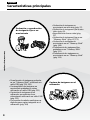 4
4
-
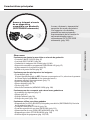 5
5
-
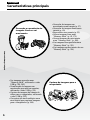 6
6
-
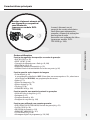 7
7
-
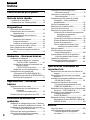 8
8
-
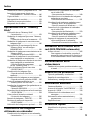 9
9
-
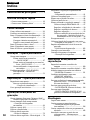 10
10
-
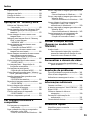 11
11
-
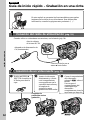 12
12
-
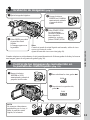 13
13
-
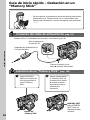 14
14
-
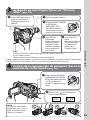 15
15
-
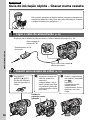 16
16
-
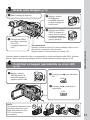 17
17
-
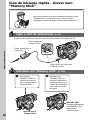 18
18
-
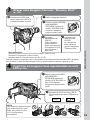 19
19
-
 20
20
-
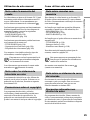 21
21
-
 22
22
-
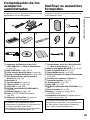 23
23
-
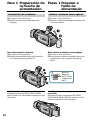 24
24
-
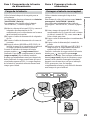 25
25
-
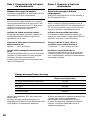 26
26
-
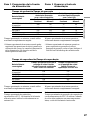 27
27
-
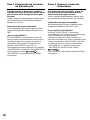 28
28
-
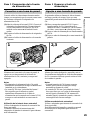 29
29
-
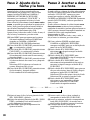 30
30
-
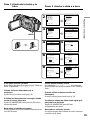 31
31
-
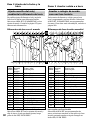 32
32
-
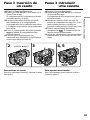 33
33
-
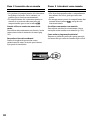 34
34
-
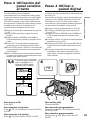 35
35
-
 36
36
-
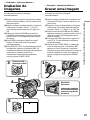 37
37
-
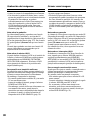 38
38
-
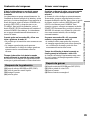 39
39
-
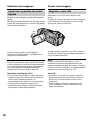 40
40
-
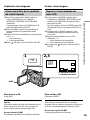 41
41
-
 42
42
-
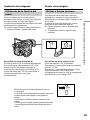 43
43
-
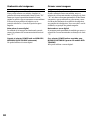 44
44
-
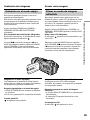 45
45
-
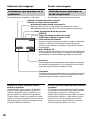 46
46
-
 47
47
-
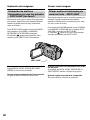 48
48
-
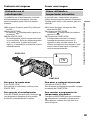 49
49
-
 50
50
-
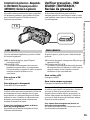 51
51
-
 52
52
-
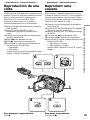 53
53
-
 54
54
-
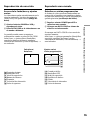 55
55
-
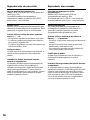 56
56
-
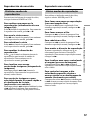 57
57
-
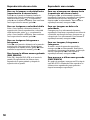 58
58
-
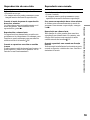 59
59
-
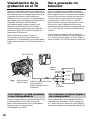 60
60
-
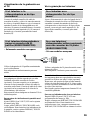 61
61
-
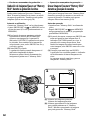 62
62
-
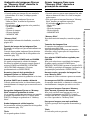 63
63
-
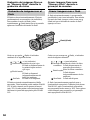 64
64
-
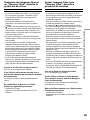 65
65
-
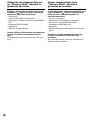 66
66
-
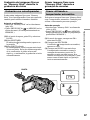 67
67
-
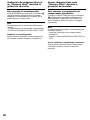 68
68
-
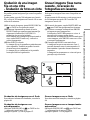 69
69
-
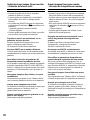 70
70
-
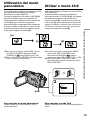 71
71
-
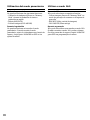 72
72
-
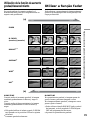 73
73
-
 74
74
-
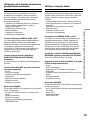 75
75
-
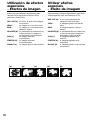 76
76
-
 77
77
-
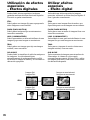 78
78
-
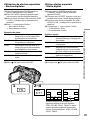 79
79
-
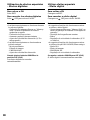 80
80
-
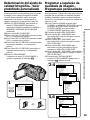 81
81
-
 82
82
-
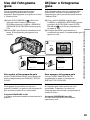 83
83
-
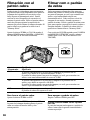 84
84
-
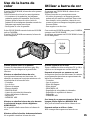 85
85
-
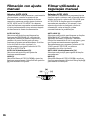 86
86
-
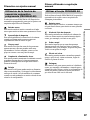 87
87
-
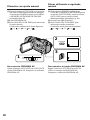 88
88
-
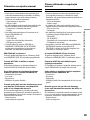 89
89
-
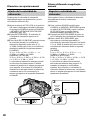 90
90
-
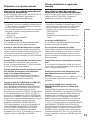 91
91
-
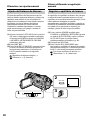 92
92
-
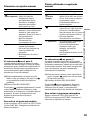 93
93
-
 94
94
-
 95
95
-
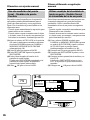 96
96
-
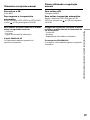 97
97
-
 98
98
-
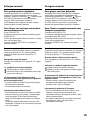 99
99
-
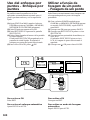 100
100
-
 101
101
-
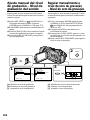 102
102
-
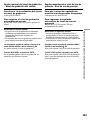 103
103
-
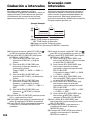 104
104
-
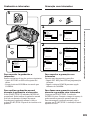 105
105
-
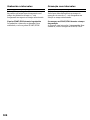 106
106
-
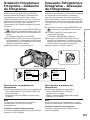 107
107
-
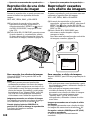 108
108
-
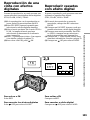 109
109
-
 110
110
-
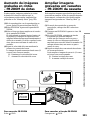 111
111
-
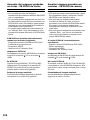 112
112
-
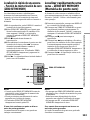 113
113
-
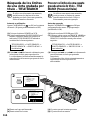 114
114
-
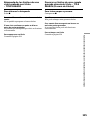 115
115
-
 116
116
-
 117
117
-
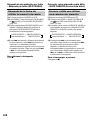 118
118
-
 119
119
-
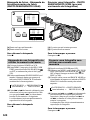 120
120
-
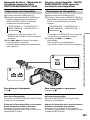 121
121
-
 122
122
-
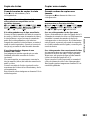 123
123
-
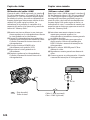 124
124
-
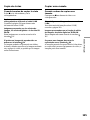 125
125
-
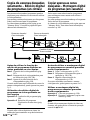 126
126
-
 127
127
-
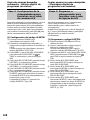 128
128
-
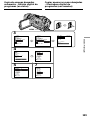 129
129
-
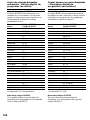 130
130
-
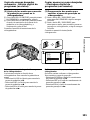 131
131
-
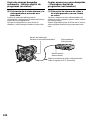 132
132
-
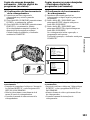 133
133
-
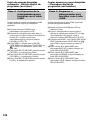 134
134
-
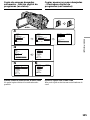 135
135
-
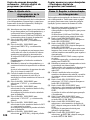 136
136
-
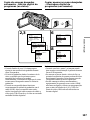 137
137
-
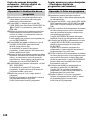 138
138
-
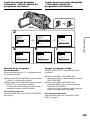 139
139
-
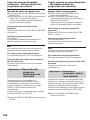 140
140
-
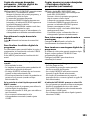 141
141
-
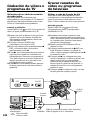 142
142
-
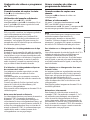 143
143
-
 144
144
-
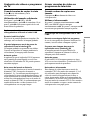 145
145
-
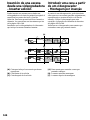 146
146
-
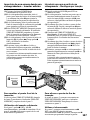 147
147
-
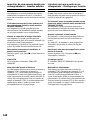 148
148
-
 149
149
-
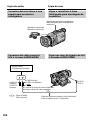 150
150
-
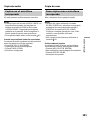 151
151
-
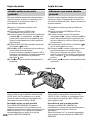 152
152
-
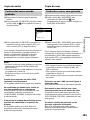 153
153
-
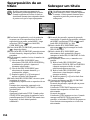 154
154
-
 155
155
-
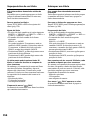 156
156
-
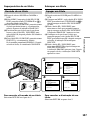 157
157
-
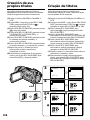 158
158
-
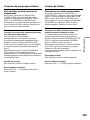 159
159
-
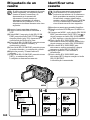 160
160
-
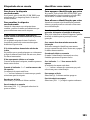 161
161
-
 162
162
-
 163
163
-
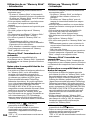 164
164
-
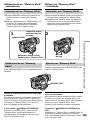 165
165
-
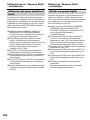 166
166
-
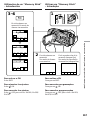 167
167
-
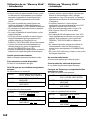 168
168
-
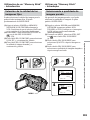 169
169
-
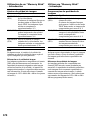 170
170
-
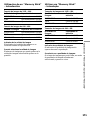 171
171
-
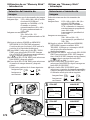 172
172
-
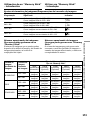 173
173
-
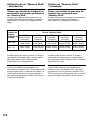 174
174
-
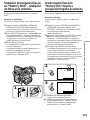 175
175
-
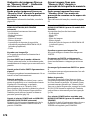 176
176
-
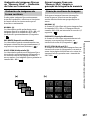 177
177
-
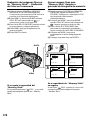 178
178
-
 179
179
-
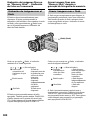 180
180
-
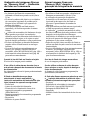 181
181
-
 182
182
-
 183
183
-
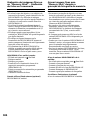 184
184
-
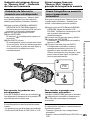 185
185
-
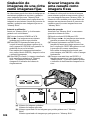 186
186
-
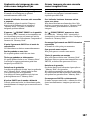 187
187
-
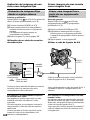 188
188
-
 189
189
-
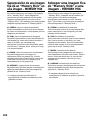 190
190
-
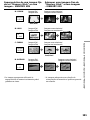 191
191
-
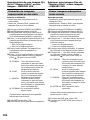 192
192
-
 193
193
-
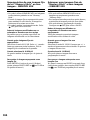 194
194
-
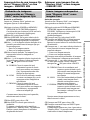 195
195
-
 196
196
-
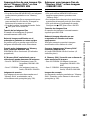 197
197
-
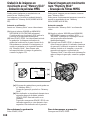 198
198
-
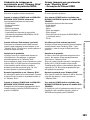 199
199
-
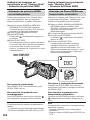 200
200
-
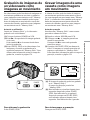 201
201
-
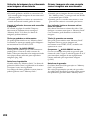 202
202
-
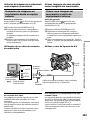 203
203
-
 204
204
-
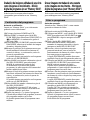 205
205
-
 206
206
-
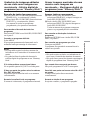 207
207
-
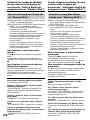 208
208
-
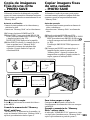 209
209
-
 210
210
-
 211
211
-
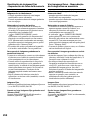 212
212
-
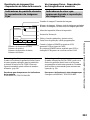 213
213
-
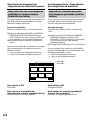 214
214
-
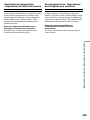 215
215
-
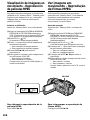 216
216
-
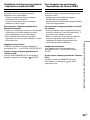 217
217
-
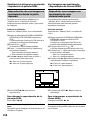 218
218
-
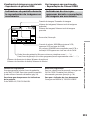 219
219
-
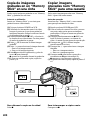 220
220
-
 221
221
-
 222
222
-
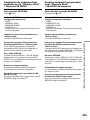 223
223
-
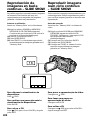 224
224
-
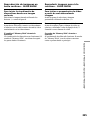 225
225
-
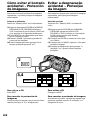 226
226
-
 227
227
-
 228
228
-
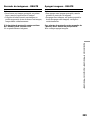 229
229
-
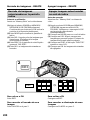 230
230
-
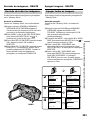 231
231
-
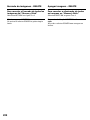 232
232
-
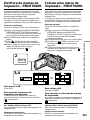 233
233
-
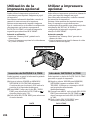 234
234
-
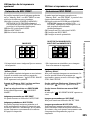 235
235
-
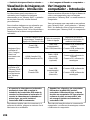 236
236
-
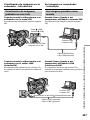 237
237
-
 238
238
-
 239
239
-
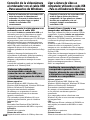 240
240
-
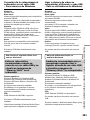 241
241
-
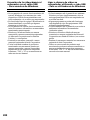 242
242
-
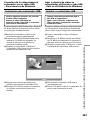 243
243
-
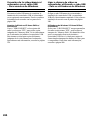 244
244
-
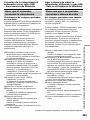 245
245
-
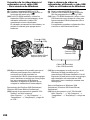 246
246
-
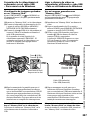 247
247
-
 248
248
-
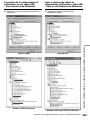 249
249
-
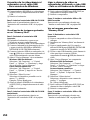 250
250
-
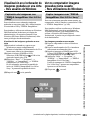 251
251
-
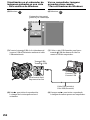 252
252
-
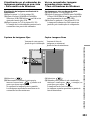 253
253
-
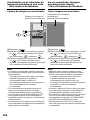 254
254
-
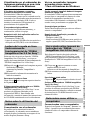 255
255
-
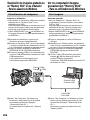 256
256
-
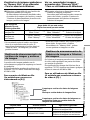 257
257
-
 258
258
-
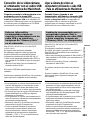 259
259
-
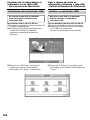 260
260
-
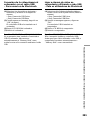 261
261
-
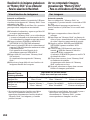 262
262
-
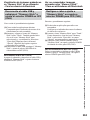 263
263
-
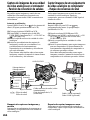 264
264
-
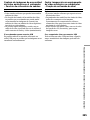 265
265
-
 266
266
-
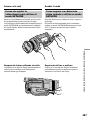 267
267
-
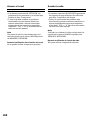 268
268
-
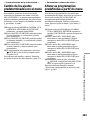 269
269
-
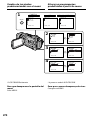 270
270
-
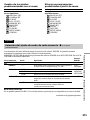 271
271
-
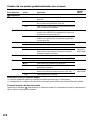 272
272
-
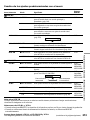 273
273
-
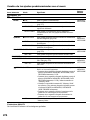 274
274
-
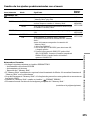 275
275
-
 276
276
-
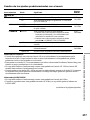 277
277
-
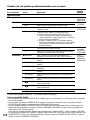 278
278
-
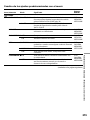 279
279
-
 280
280
-
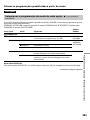 281
281
-
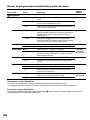 282
282
-
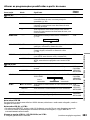 283
283
-
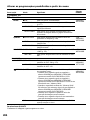 284
284
-
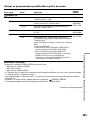 285
285
-
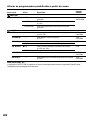 286
286
-
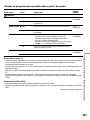 287
287
-
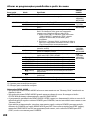 288
288
-
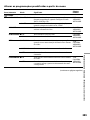 289
289
-
 290
290
-
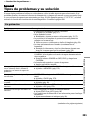 291
291
-
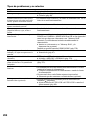 292
292
-
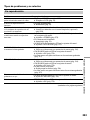 293
293
-
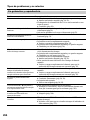 294
294
-
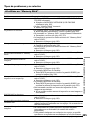 295
295
-
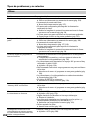 296
296
-
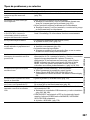 297
297
-
 298
298
-
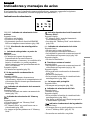 299
299
-
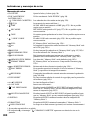 300
300
-
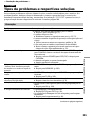 301
301
-
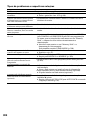 302
302
-
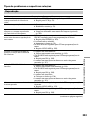 303
303
-
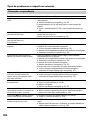 304
304
-
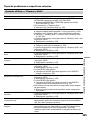 305
305
-
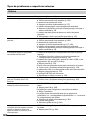 306
306
-
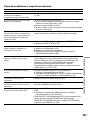 307
307
-
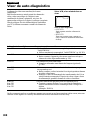 308
308
-
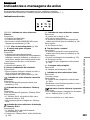 309
309
-
 310
310
-
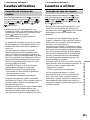 311
311
-
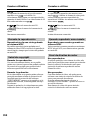 312
312
-
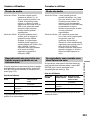 313
313
-
 314
314
-
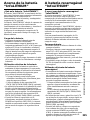 315
315
-
 316
316
-
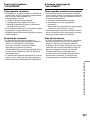 317
317
-
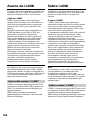 318
318
-
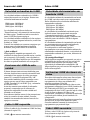 319
319
-
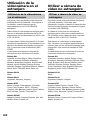 320
320
-
 321
321
-
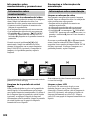 322
322
-
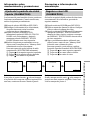 323
323
-
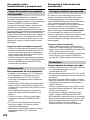 324
324
-
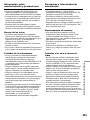 325
325
-
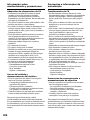 326
326
-
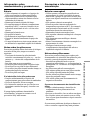 327
327
-
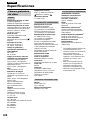 328
328
-
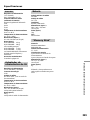 329
329
-
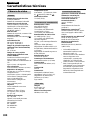 330
330
-
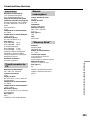 331
331
-
 332
332
-
 333
333
-
 334
334
-
 335
335
-
 336
336
-
 337
337
-
 338
338
-
 339
339
-
 340
340
-
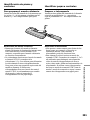 341
341
-
 342
342
-
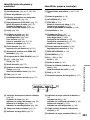 343
343
-
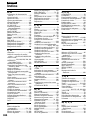 344
344
-
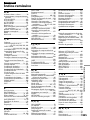 345
345
-
 346
346
-
 347
347
-
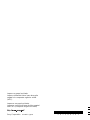 348
348
Sony DCR-TRV950E Manual de usuario
- Categoría
- Videocámaras
- Tipo
- Manual de usuario
En otros idiomas
- português: Sony DCR-TRV950E Manual do usuário
Documentos relacionados
-
Sony Handycam DCR-VX2000E El manual del propietario
-
Sony Handycam DCR-VX2100E El manual del propietario
-
Sony DSR-PDX10P Manual de usuario
-
Sony DCR-IP7E Manual de usuario
-
Sony CCD-TRV218E Manual de usuario
-
Sony DCR-TRV19E Manual de usuario
-
Sony DCR-TRV20E Manual de usuario
-
Sony DCR-TRV60E Manual de usuario
-
Sony SVF15325CDB Guía del usuario
-
Sony DCR-PC105E Manual de usuario